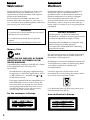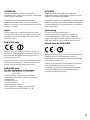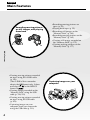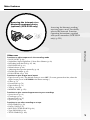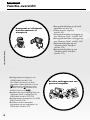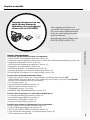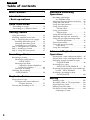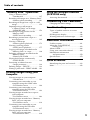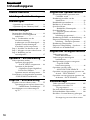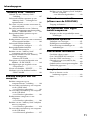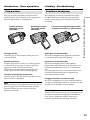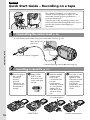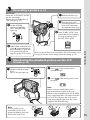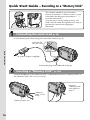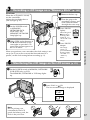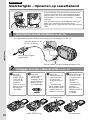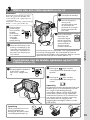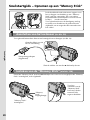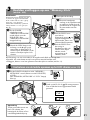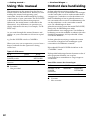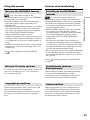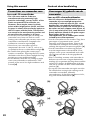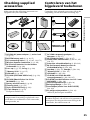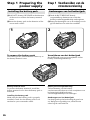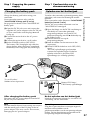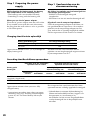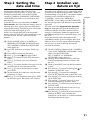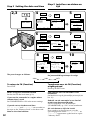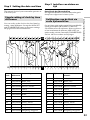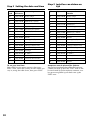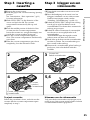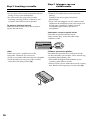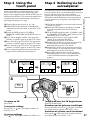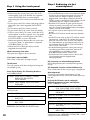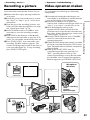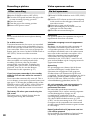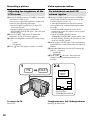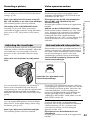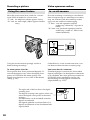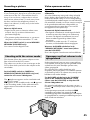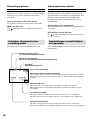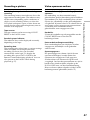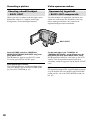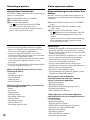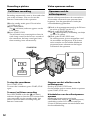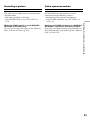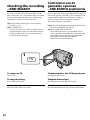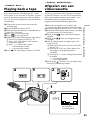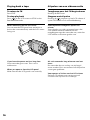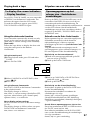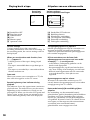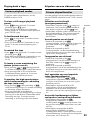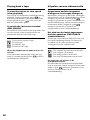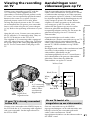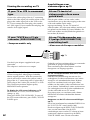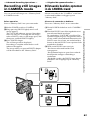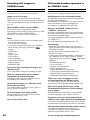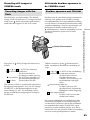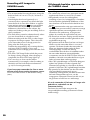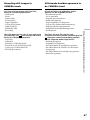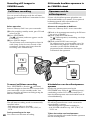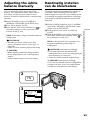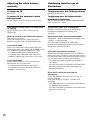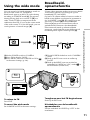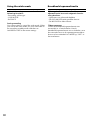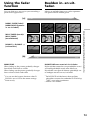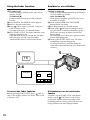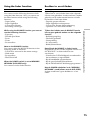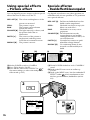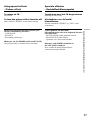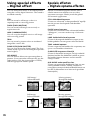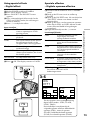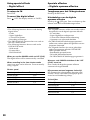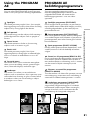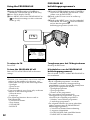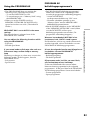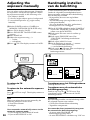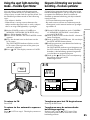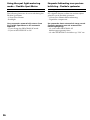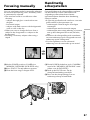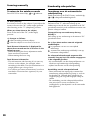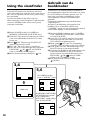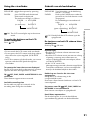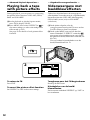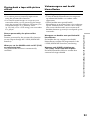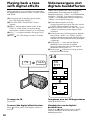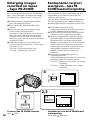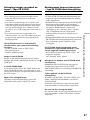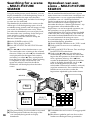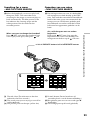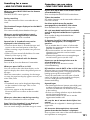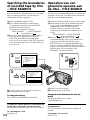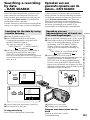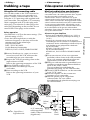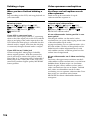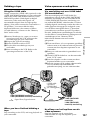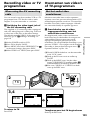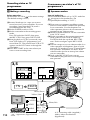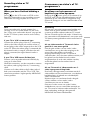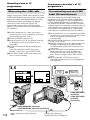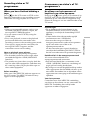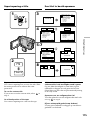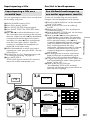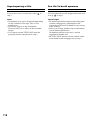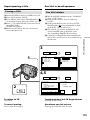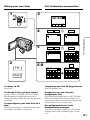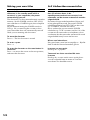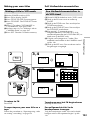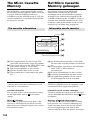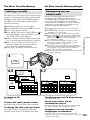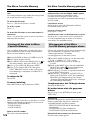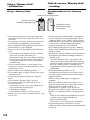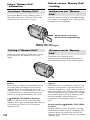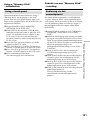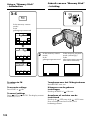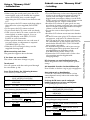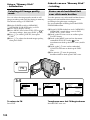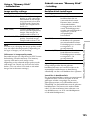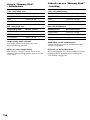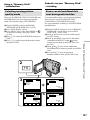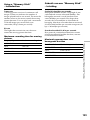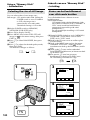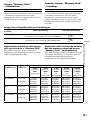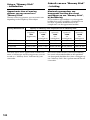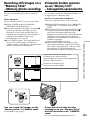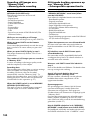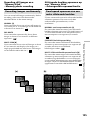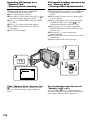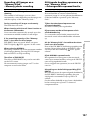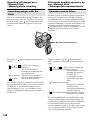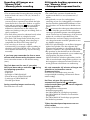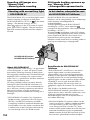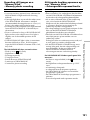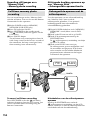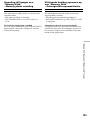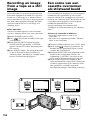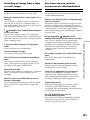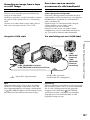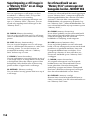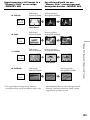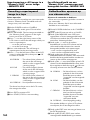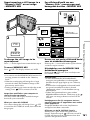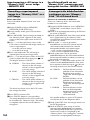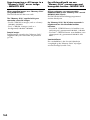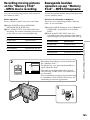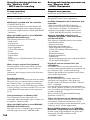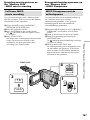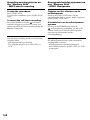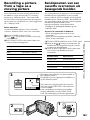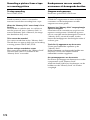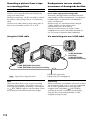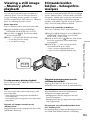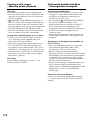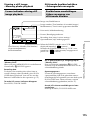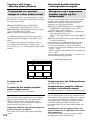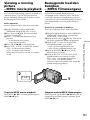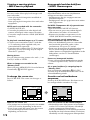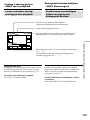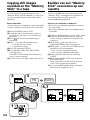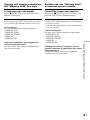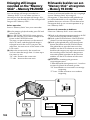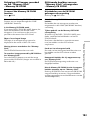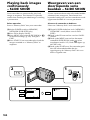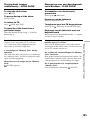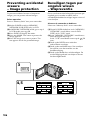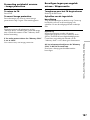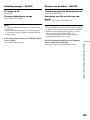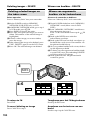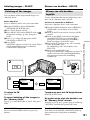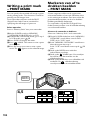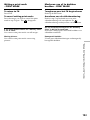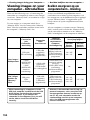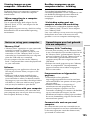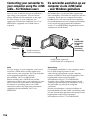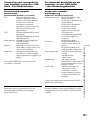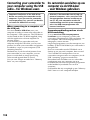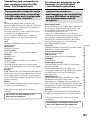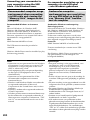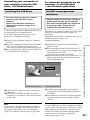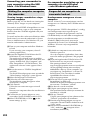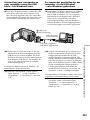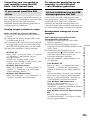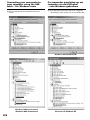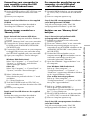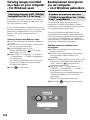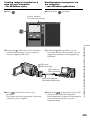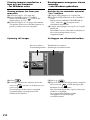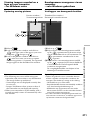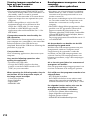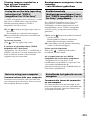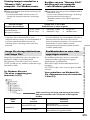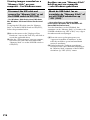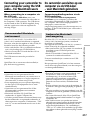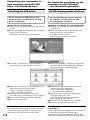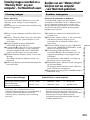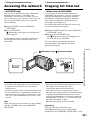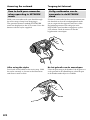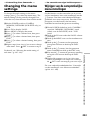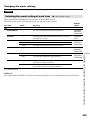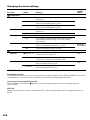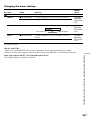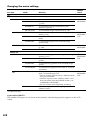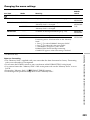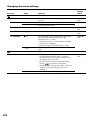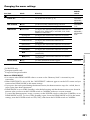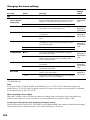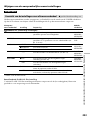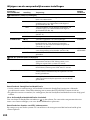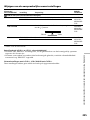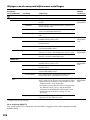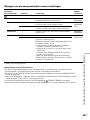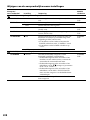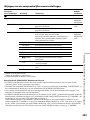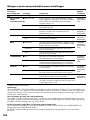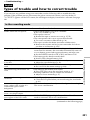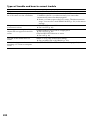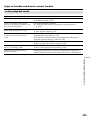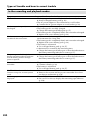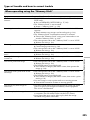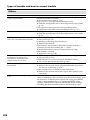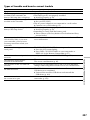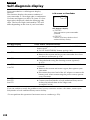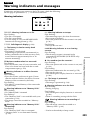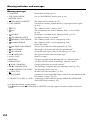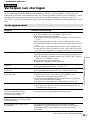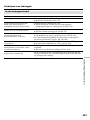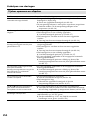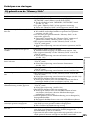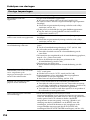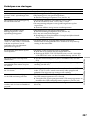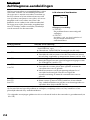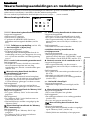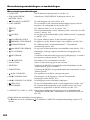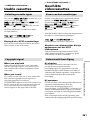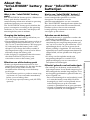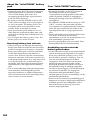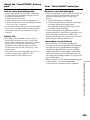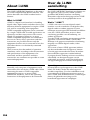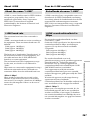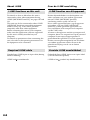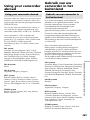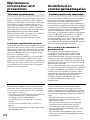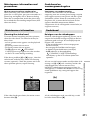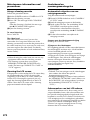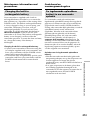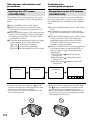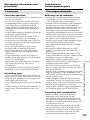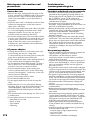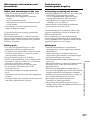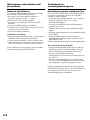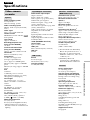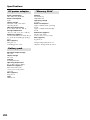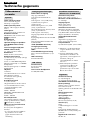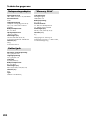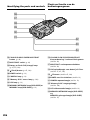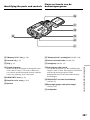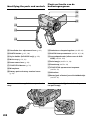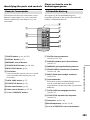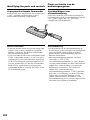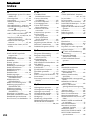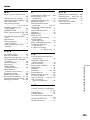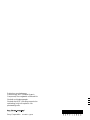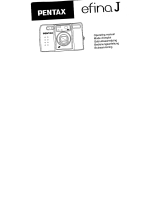Sony DCR-IP45E Handleiding
- Categorie
- Camcorders
- Type
- Handleiding
Deze handleiding is ook geschikt voor

3-075-460-82 (1)
©2002 Sony Corporation
Operating Instructions
Before operating the unit, please read this manual thoroughly, and retain
it for future reference.
Gebruiksaanwijzing
Lees, alvorens het apparaat in gebruik te nemen, de
gebruiksaanwijzing aandachtig door en bewaar deze voor eventuele
naslag.
DCR-IP45E/IP55E
Digital
Video Camera
Recorder

2
Nederlands
Welkom
Dit apparaat bevat een vast ingebouwde batterij
die niet vervangen hoeft te worden tijdens de
levensduur van het apparaat.
Raadpleeg uw leverancier indien de batterij toch
vervangen moet worden. De batterij mag alleen
vervangen worden door vakbekwaam
servicepersoneel.
Lever het apparaat aan het einde van de
levensduur in voor recycling, de batterij zal dan
op correcte wijze verwerkt worden.
Gooi de batterij niet weg maar lever deze in als
klein chemisch afval (KCA).
Voor de klanten in Europa
Gefeliciteerd met uw aankoop van deze Sony
Handycam. Met de superieure beeld- en
geluidskwaliteit van de Handycam kunt u de
dierbare momenten in uw leven vastleggen.
Deze camcorder biedt u een scala aan
geavanceerde functies en is toch zeer eenvoudig
te bedienen, zodat u al gauw in staat zult zijn
home-video’s te maken waar u nog jaren plezier
aan beleeft.
WAARSCHUWING
Om het gevaar van brand of elektrische
schokken te voorkomen, mag het apparaat niet
worden blootgesteld aan regen of vocht.
Om elektrische schokken te voorkomen, mag
de behuizing niet worden geopend.
Laat reparaties uitsluitend door vakkundig
personeel uitvoeren.
English
Welcome!
Congratulations on your purchase of this Sony
Handycam. With your Handycam you can
capture life’s precious moments with superior
picture and sound quality.
Your Handycam is loaded with advanced
features, but at the same time it is very easy to
use. You will soon be producing home video that
you can enjoy for years to come.
WARNING
To prevent fire or shock hazard, do not expose
the unit to rain or moisture.
To avoid electrical shock, do not open the
cabinet.
Refer servicing to qualified personnel only.
Memory Stick
NOTICE ON THE SUPPLIED AC POWER
ADAPTOR FOR CUSTOMERS IN THE
UNITED KINGDOM
A moulded plug complying with BS1363 is fitted
to this equipment for your safety and
convenience.
Should the fuse in the plug supplied need to
be replaced, a 5 AMP fuse approved by ASTA
or BSI to BS1362 (i.e., marked with or
mark) must be used.
If the plug supplied with this equipment has a
detachable fuse cover, be sure to attach the
fuse cover after you change the fuse. Never
use the plug without the fuse cover. If you
should lose the fuse cover, please contact
your nearest Sony service station.
For the customers in Europe
N50

3
ATTENTIE
Elektromagnetische velden met bepaalde
frequenties kunnen het beeld en geluid van deze
digitale camcorder beïnvloeden.
Dit product heeft in tests gebleken te voldoen aan
de eisen gesteld in de Europese EMC Bepalingen
voor het gebruik van aansluitsnoeren van minder
dan 3 meter lang.
Opmerking
Als door statische elektriciteit of
elektromagnetisme de gegevensoverdracht
wordt onderbroken (of mis gaat), start u het
applicatieprogramma dan opnieuw, of maak de
USB-kabel even los en sluit deze dan weer aan.
Alleen voor de DCR-IP55E
Hierbij verklaart Sony Corpoation dat het toestel
Handycam in overeenstemming is met de
esseniële eisen en de andere relevante bepalingen
van richtlijn 1999/5/EG.
Slechts in een beperkt aantal landen en gebieden
kunt u gebruik maken van de netwerk-
communicatie. Zie voor nadere bijzonderheden
de afzonderlijke bij uw camcorder geleverde
netwerk-gebruiksaanwijzing.
ATTENTION
The electromagnetic fields at the specific
frequencies may influence the picture and sound
of this digital camcorder.
This product has been tested and found
compliant with the limits set out in the EMC
Directive for using connection cables shorter than
3 meters. (9.8 feet)
Notice
If static electricity or electromagnetism causes
data transfer to discontinue midway (fail), restart
the application or disconnect and connect the
USB cable again.
DCR-IP55E only
Hereby, Sony Corporation, declares that this
Handycam is in compliance with the essential
requirements and other relevant provisions of
Directive 1999/5/EC.
Countries and areas where you can use network
functions are restricted. For details, refer to the
separate Network Operating Instructions.
DCR-IP45E only
For the customers in Germany
Directive:EMC Directive 89/336/EEC.
92/31/EEC
This equipment complies with the EMC
regulations when used under the following
circumstances:
•Residential area
•Business district
•Light-industry district
(This equipment complies with the EMC
standard regulations EN55022 Class B.)
Pagina laadt ...
Pagina laadt ...

6
Nederlands
Functie-overzicht
6
Bewegende of stilstaande
beelden opnemen of
weergeven
•Bewegende beelden op de band
opnemen (zie blz. 39)
•Videocassettes afspelen
(zie blz. 55)
•Stilstaande beelden vastleggen op
een “Memory Stick” (zie blz. 143)
•Bewegende beelden vastleggen op
een “Memory Stick” (zie blz. 165)
•Stilstaande beelden op een
“Memory Stick” bekijken
(zie blz. 173)
•Bewegende beelden op een
“Memory Stick” bekijken
(zie blz. 177)
Beelden vastleggen met een
personal computer
•Bandopnamen weergeven via
i.LINK kabel (zie blz. 196)
(De i.LINK aansluiting van deze
camcorder is alleen geschikt voor het
formaat. De aansluiting is niet
geschikt voor het formaat of het
MPEG2 formaat van .)
•Beelden die zijn vastgelegd op een
“Memory Stick” weergeven via
USB-kabel (zie blz. 214, 219)
•Bandopnamen weergeven via USB-
kabel (zie blz. 208)
•Beelden van de camcorder
overnemen op uw computer via
USB-kabel (zie blz. 210)
Functie-overzicht

7
7
Toegang tot Internet via een
apparaat met Bluetooth
verbinding (los verkrijgbaar)
(alleen voor de DCR-IP55E)
Voor toegang tot Internet en
verzenden/ontvangen van e-mail.
Zie voor nadere bijzonderheden
de bij uw camcorder geleverde
speciale netwerk-
gebruiksaanwijzing (alleen voor
de DCR-IP55E) (zie
blz. 221).
Andere toepassingen
Aanpassen van de belichting tijdens het opnemen
•BACK LIGHT voor tegenlicht-opnamen (zie blz. 48)
•NightShot/Super NightShot nachtopname/Colour Slow Shutter kleurverbetering (zie blz. 49)
•Opnemen met flitslicht (zie blz. 65 en 148)
•PROGRAM AE belichtingsprogramma’s (zie blz. 81)
•Bijregelen van de kleurbalans (zie blz. 69)
•Handmatig instellen van de belichting (zie blz. 84)
•Flexibele spotmeter voor éénpunts-lichtmeting (zie blz. 85)
•HOLOGRAM AF lichtbron voor scherpstelling (zie blz. 150)
Functies die uw beelden pakkender maken
•Digitaal in-zoomen (zie blz. 44). Oorspronkelijk staat de digitale zoom met OFF
uitgeschakeld. (Om meer dan 10× op uw onderwerp in te zoomen, zult u eerst de D ZOOM
functie in het instelmenu moeten inschakelen.)
•In/uit-faden (zie blz. 73)
•Speciale beeld/kleureffecten (zie blz. 76)
•Digitale opname-effecten (zie blz. 78)
•Titelbeelden (zie blz. 114 en 120)
•MEMORY MIX dubbelbeeldfuncties (zie blz. 158)
Functies die uw opnamen een natuurlijke aanblik geven
•Landschap-belichtingsprogramma (zie blz. 81)
•Sport-belichtingsprogramma (zie blz. 81)
•Handmatig scherpstellen (zie blz. 87)
•Eénpunts-scherpstelling (zie blz. 89)
Functies voor optimale videoweergave na het opnemen
•END SEARCH voor opnamecontrole (zie blz. 54)
•DATA CODE opnamegegevens (zie blz. 57)
•MULTI-PICTURE SEARCH zoekfunctie (zie blz. 98)
•Tape PB ZOOM uitvergroting van bandopnamen (zie blz. 96)
•Titel-zoekfunctie (zie blz. 102)
Functie-overzicht
Functie-overzicht
Pagina laadt ...
Pagina laadt ...

10
Nederlands
Inhoudsopgave
Functie-overzicht ................................ 6
Inleiding – Basisbediening ...... 12
Snelstartgids
– Opnemen op cassetteband .................... 18
– Opnemen op een “Memory Stick” ....... 20
Voorbereidingen
Omtrent deze handleiding ....................... 22
Controleren van het bijgeleverd
toebehoren ........................................... 25
Stap 1 Voorbereiden van de
stroomvoorziening ............................. 26
Aanbrengen van het batterijpak ....... 26
Opladen van het batterijpak ............. 27
Aansluiten op het stopcontact .......... 30
Stap 2 Instellen van datum en tijd ......... 31
Stap 3 Inleggen van een videocassette.. 35
Stap 4 Bediening via het
aanraakpaneel ..................................... 37
Opnemen – basisbediening
Video-opnamen maken ............................ 39
Opnemen bij tegenlicht
– BACK LIGHT compensatie ..... 48
Opnemen in het donker
– NightShot/Super NightShot/
Colour Slow Shutter .................... 49
Opnemen met de zelfontspanner ..... 52
Controleren van de gemaakte opnamen
– END SEARCH zoekfunctie ............ 54
Afspelen – basisbediening
Afspelen van een videocassette ............... 55
Opnamegegevens op het scherm zien
– Beeldscherm-aanduidingen .... 57
Aansluitingen voor videoweergave
op TV .................................................... 61
Uitgebreide opnamefuncties
Stilstaande beelden opnemen in de
CAMERA stand .................................. 63
Handmatig instellen van de
kleurbalans .......................................... 69
Breedbeeld-opnamefunctie ...................... 71
Beelden in- en uit-faden ........................... 73
Speciale effecten
– Beeldeffect/kleurenpalet................ 76
Speciale effecten
– Digitale opname-effecten ............... 78
PROGRAM AE
belichtingsprogramma’s .................... 81
Handmatig instellen van de belichting .. 84
Eénpunts-lichtmeting voor precieze
belichting – Flexibele spotmeter ....... 85
Handmatig scherpstellen ......................... 87
Eénpunts-scherpstelling – Spotfocus ...... 89
Gebruik van de beeldzoeker .................... 90
Uitgebreide weergavefuncties
Videoweergave met
beeld/kleureffecten ............................ 92
Videoweergave met digitale
beeldeffecten ....................................... 94
Bandopnamen vergroot weergeven
– Tape PB ZOOM
band-uitvergroting ............................. 96
Opzoeken van een scène
– MULTI-PICTURE SEARCH........... 98
Opzoeken van een gewenste opname aan
de titel – TITLE SEARCH ................ 102
Opzoeken van een gewenste opname aan
de datum – DATE SEARCH ........... 103
Videomontage
Video-opnamen overkopiëren ............... 105
Overnemen van video’s of
TV-programma’s .............................. 109
Een titel in beeld opnemen..................... 114
Zelf titelbeelden samenstellen ............... 120
Het Micro Cassette Memory geheugen
............................................................. 124
Naamgeving van een videocassette

11
Inhoudsopgave
“Memory Stick” functies
Gebruik van een “Memory Stick”
– Inleiding .......................................... 127
Stilstaande beelden opnemen op een
“Memory Stick” – Geheugenfoto-
opnamefunctie .................................. 143
Een scène van een cassette overnemen als
stilstaand beeld ................................. 154
Een stilstaand beeld van een “Memory
Stick” samenvoegen met bewegende
beelden – MEMORY MIX ................ 158
Bewegende beelden opnemen op een
“Memory Stick”
– MPEG filmopname........................ 165
Bandopnamen van een cassette overnemen
als bewegende beelden .................... 169
Stilstaande beelden bekijken
– Geheugenfoto-weergave .............. 173
Bewegende beelden bekijken
– MPEG filmweergave ..................... 177
Beelden van een “Memory Stick”
overnemen op een cassette.............. 180
Stilstaande beelden van een “Memory
Stick” uitvergroten
– Memory PB ZOOM ....................... 182
Weergeven van een doorlopende serie
beelden – SLIDE SHOW .................. 184
Beveiligen tegen per ongeluk wissen
– Wispreventie .................................. 186
Wissen van beelden – DELETE ............. 188
Markeren van af te drukken beelden
– PRINT MARK ................................ 192
Beelden bekijken met uw
computer
Beelden weergeven op uw
computerscherm – Inleiding ........... 194
De camcorder aansluiten op uw computer
via de i.LINK kabel
– voor Windows gebruikers............ 196
De camcorder aansluiten op uw computer
via de USB-kabel
– voor Windows gebruikers............ 198
Bandopnamen weergeven via uw
computer
– voor Windows gebruikers............ 208
Beelden van een “Memory Stick” bekijken
met uw computer
– voor Windows gebruikers............ 214
De camcorder aansluiten op uw computer
via de USB-kabel
– voor Macintosh gebruikers .......... 217
Beelden van een “Memory Stick” bekijken
met uw computer
– voor Macintosh gebruikers .......... 219
Netwerk-communicatie
(alleen voor de DCR-IP55E)
Toegang tot Internet ................................ 221
Uw camcorder naar eigen
inzicht aanpassen
Wijzigen van de oorspronkelijke menu-
instellingen ........................................ 223
Problemen oplossen
Verhelpen van storingen ........................ 251
Zelfdiagnose-aanduidingen ................... 258
Waarschuwingsaanduidingen en
mededelingen.................................... 259
Aanvullende informatie
Geschikte videocassettes ........................ 261
Over “InfoLITHIUM” batterijen ........... 263
Over de i.LINK aansluiting .................... 266
Gebruik van uw camcorder in het
buitenland.......................................... 269
Onderhoud en voorzorgsmaatregelen ...270
Technische gegevens ............................... 281
Compleet overzicht
Plaats en functie van de
bedieningsorganen ........................... 283
Index .......................................................... 294

12
Introduction – Basic
operations
1,2
MEMORY/
NET-
WORK
CAMERA
(CHG)
POWER
OFF
ON
MODE
VCR
Inleiding
– Basisbediening
Hieronder volgen de eerste beginselen voor het
hanteren en bedienen van de camcorder.
Inschakelen en de gewenste
functie kiezen
Volg voor de stroomvoorziening van de
camcorder de aanwijzingen onder “Step 1
Voorbereiden van de stroomvoorziening” op
blz. 26.
(1) Druk het kleine groene knopje op de POWER
schakelaar in, schuif de schakelaar omlaag en
laat deze los.
De camcorder wordt ingeschakeld en komt in
de CAMERA stand, waarbij het CAMERA
lampje oplicht.
(2) Nu kunt u de POWER schakelaar verder
omlaag schuiven. Telkens wanneer u de
schakelaar omlaag schuift, verandert de
bedieningsfunctie, als aangegeven door het
bijbehorende lampje dat oplicht.
CAMERA Gebruik deze stand voor het
maken van bandopnamen.
MEMORY/NETWORK (DCR-IP55E)
MEMORY: Gebruik deze stand voor het
vastleggen van beelden op een
“Memory Stick” of het
weergeven of aanpassen van
beelden op een “Memory
Stick”.
NETWORK (alleen voor de DCR-IP55E):
Gebruik deze stand voor de
netwerk-communicatie. Zie
voor nadere bijzonderheden
de bijgeleverde netwerk-
gebruiksaanwijzing.
VCR Gebruik deze stand voor het
weergeven of aanpassen van
bandopnamen of beelden op een
“Memory Stick”.
This section describes the basic operations to
operate the camcorder.
How to turn on the power and
select the mode
To supply power for the camcorder, see “Step 1
Preparing the power supply” on page 26.
(1) Slide the POWER switch down while pressing
the small green button, then release your
finger.
The camcorder is turned on, and then the
camcorder turns to the CAMERA mode so
that the CAMERA lamp lights up.
(2) Slide the POWER switch down. Each time you
slide it down, the mode changes as follows
and corresponding mode lamp also lights up.
CAMERA Use this mode when you record
on a tape.
MEMORY/NETWORK (DCR-IP55E)
MEMORY: Use this mode when you
record on a “Memory Stick,”
or play back or edit an image
in a “Memory Stick.”
NETWORK (DCR-IP55E only):
Use this mode when you use
the network function. For
details, refer to the supplied
network function operating
instructions.
VCR Use this mode when you play
back or edit an image recorded
on a tape or “Memory Stick”.

13
Introduction – Basic operations/Inleiding – Basisbediening
Storing position/
Opbergen van de
camcorder
Recording position/
Opnemen met de
camcorder
Introduction – Basic operations
Draaibare handgreep
De handgreep van deze camcorder heeft drie
standen. Draai de handgreep in de geschikte
stand, al naar gelang wat u met de camcorder
wilt doen.
Opbergen van de camcorder
Draai de handgreep terug tegen de camcorder
aan wanneer u het apparaat opbergt.
Opnemen met de camcorder
Draai de handgreep door tot de onderste
klikstand of totdat hij goed in de hand ligt voor
bedieningshandelingen zoals in- en uitzoomen
e.d.
Voor het gebruik van de camcorder steekt u uw
hand door de polsband om te zorgen dat de
camcorder niet kan vallen.
Inleggen/uitnemen van een cassette
Draai de handgreep naar voren zodat het deksel
van de cassettehouder helemaal vrij komt om een
cassette aan te brengen of uit te nemen.
Opmerking
Probeer niet om een cassette aan te brengen of uit
te nemen wanneer de handgreep niet helemaal
naar voren is gedraaid. Anders kunt u zich
bezeren, terwijl de cassette klem zal raken.
Inleiding – Basisbediening
Cassette inserting/ejecting position/
Inleggen/uitnemen van een cassette
Grip position
The grip on this camcorder can be moved to
three positions. Turn the grip to the appropriate
position depending on your purpose.
Storing position
Turn the grip to this position when you store
your camcorder.
Recording position
Turn the grip until it comes to a steady position
or where it is easy to grip in order to perform
operations such as the zoom function.
Then hold your camcorder through the wrist
strap to prevent the camera from dropping.
Cassette inserting/ejecting position
Turn the grip to this position so that the cassette
lid can be seen completely.
Note
When inserting or ejecting the cassette, be sure to
turn the grip to the cassette inserting/ejecting
position. Otherwise, the cassette cannot be
inserted or ejected.
Pagina laadt ...
Pagina laadt ...
Pagina laadt ...
Pagina laadt ...

18
Snelstartgids
Nederlands
Snelstartgids – Opnemen op cassetteband
In dit hoofdstuk vindt u in kort bestek de eerste
stappen voor het maken van bandopnamen met
uw camcorder. Zie voor nadere bijzonderheden
de bladzijden waarnaar tussen haakjes ( ) wordt
verwezen.
Voor opnemen draait u de handgreep omlaag en
steekt u uw hand door de polsband zoals
afgebeeld, om te zorgen dat de camcorder niet kan
vallen.
1Draai de
handgreep
helemaal naar
voren om de
cassette in de
houder te
plaatsen. In een
andere stand zal
het inleggen
niet lukken.
3Schuif de
videocassette met
de vensterzijde
boven zo ver
mogelijk recht in
de
cassettehouder.
Druk midden tegen
de rugzijde van de
videocassette om
deze in te schuiven.
4Druk licht tegen
de kant van de
cassettehouder
om deze te
sluiten.
Wanneer de
cassettehouder
geheel is
ingeschoven,
sluit u het deksel
zodat dit
vastklikt.
Sluit de stekker aan met het v driehoekje boven.
2Schuif de
OPEN/EJECT
knop in de
richting van de
pijl en open het
deksel van de
cassettehouder.
Aansluiten van het netsnoer (zie blz. 30)
Voor gebruik buitenshuis dient u een batterijpak aan te brengen (zie blz. 26).
Netspanningsadapter
(bijgeleverd)
Open het klepje van de
DC IN aansluiting.
Inleggen van een videocassette (zie blz. 35)
Cassettevenster
OPEN/EJECT knop
Cassettehouder

19
MEMORY/
NET-
WORK
CAMERA
(CHG)
POWER
OFF
ON
MODE
VCR
START/STO
P
MEMORY/
NET-
WORK
CAMERA
(CHG)
POWER
OFF
ON
MODE
VCR
Snelstartgids
Maken van een video-opname (zie blz. 39)
Controleren van de laatste opnamen op het LCD
scherm (zie blz. 55)
Opmerking
Til de camcorder nooit aan
het LCD scherm, het
batterijpak, de flitser of het
aansluitingendekseltje op.
2Druk op de toets van het
aanraakpaneel om de band terug te
spoelen.
3Druk op de toets van het
aanraakpaneel om de weergave te
starten.
Opmerking
Bij gebruik van het aanraakpaneel tikt u de
toetsen op het LCD scherm licht aan met
uw vinger of met de bijgeleverde
aanraakpen (alleen voor de DCR-IP55E)
terwijl u het scherm aan de achterzijde
ondersteunt. Raak het LCD scherm nooit
aan met een scherp of puntig voorwerp,
maar alleen met uw vingers of de
bijgeleverde aanraakpen (alleen voor de
DCR-IP55E).
1Verwijder de lensdop.
4Schuif de OPEN knop in de
richting van de B pijl op de
camcorder en klap het LCD
scherm open. Het beeld van
de camera verschijnt op het
LCD scherm.
Bij aflevering van uw camcorder is de ingebouwde klok
ervan nog niet ingesteld. Als u de datum en tijd van
opname met de beelden wilt vastleggen, dient u voor het
opnemen eerst de tijd in te stellen (zie blz. 31).
Beeldzoeker
Wanneer het LCD scherm gesloten is,
kunt u de opgenomen beelden in de
zoeker zien door de oogkap tegen uw
oog te plaatsen.
U kunt het zoekerlensje optimaal scherp
stellen voor uw ogen (zie blz. 43).
2Draai de handgreep
omlaag in de
opnamestand en steek
uw hand door de
polsband om te zorgen
dat de camcorder niet
kan vallen.
3Druk het kleine
groene knopje
in en schuif de
POWER
schakelaar in
de “CAMERA”
stand. Het
“CAMERA”
lampje licht op
5Druk op de START/
STOP toets. De
camcorder begint
dan met opnemen.
Om te stoppen met
opnemen drukt u
nogmaals op de
START/STOP toets.
1Zet de POWER schakelaar
in de “VCR” stand.
Het “VCR” lampje licht
op.

20
Snelstartgids
Snelstartgids –
Opnemen op een “Memory Stick”
Insteken van de “Memory Stick” (zie blz. 130)
Schuif de “Memory Stick” met het b driehoekje naar voren zo ver mogelijk in de “Memory
Stick” insteekgleuf, zoals afgebeeld.
Aansluiten van het netsnoer (zie blz. 30)
Voor gebruik buitenshuis dient u een batterijpak aan te brengen (zie blz. 26).
Open het klepje van de
DC IN aansluiting.
Sluit de stekker aan met het v driehoekje boven.
Netspanningsadapter
(bijgeleverd)
“Memory
Stick”
toegangslampje
“Memory Stick”
insteekgleuf
In dit hoofdstuk vindt u de eerste stappen voor
het vastleggen van beelden op een “Memory
Stick” met uw camcorder. Zie voor nadere
bijzonderheden de bladzijden waarnaar tussen
haakjes ( ) wordt verwezen.
Voor opnemen draait u de handgreep omlaag
en steekt u uw hand door de polsband zoals
afgebeeld, om te zorgen dat de camcorder niet
kan vallen.
Voor het
uitnemen van de
“Memory Stick”
hoeft u er slechts
eenmaal licht
tegen te drukken.

21
PHOTO
MEMORY/
NET-
WORK
CAMERA
(CHG)
POWER
OFF
ON
MODE
VCR
Snelstartgids
Beelden vastleggen op een “Memory Stick”
(zie blz. 143)
Controleren van de laatste opnamen op het LCD scherm
(zie blz. 173)
1Zet de POWER schakelaar in de “MEMORY/
NETWORK” stand (alleen voor de DCR-IP55E)
of VCR.
Het “MEMORY/NETWORK” of “VCR” lampje
licht op.
2Druk op de PLAY of PB weergavetoets.
Dan wordt het laatst opgenomen beeld
getoond.
Opmerking
Til de camcorder nooit aan
het LCD scherm, het
batterijpak, de flitser of het
aansluitingendekseltje op.
1Verwijder de lensdop.
4Schuif de OPEN knop in de
richting van de B pijl op de
camcorder en klap het LCD
scherm open. Het beeld van de
camera verschijnt op het LCD
scherm.
2Draai de handgreep
omlaag in de opnamestand
en steek uw hand door de
polsband om te zorgen dat
de camcorder niet kan
vallen.
3Zet de POWER
schakelaar in de
“MEMORY/NETWORK”
stand (alleen voor de
DCR-IP55E). Het
“MEMORY/NETWORK”
lampje licht op.
5
Druk de PHOTO toets
eerst licht in.
Wanneer de groene
z
stip
stopt met knipperen en
blijft branden, kunt u een
stilstaand beeld opnemen.
6
Druk de PHOTO toets
dan stevig in.
Het beeld waarbij u de
PHOTO toets dieper
indrukt, wordt
opgenomen op de
“Memory Stick”.
Beeldzoeker
Wanneer het LCD scherm gesloten
is, kunt u de opgenomen beelden
in de zoeker zien door de oogkap
tegen uw oog te plaatsen.
U kunt het zoekerlensje optimaal
scherp stellen voor uw ogen (zie
blz. 43).
Bij aflevering van uw camcorder is de ingebouwde klok ervan nog niet
ingesteld. Als u de datum en tijd van opname met de beelden wilt
vastleggen, dient u voor het opnemen eerst de tijd in te stellen (zie blz. 31).
PLAY
PB
PHOTO

22
— Getting started —
Using this manual
DCR-
Mark on the
POWER switch
Network
function
IP45E
MEMORY
—
IP55E
MEMORY/
NETWORK
z
— Voorbereidingen —
Omtrent deze handleiding
In deze gebruiksaanwijzing vindt u een
beschrijving van twee verschillende uitvoeringen
van de camcorder, zoals in onderstaande tabel is
aangegeven. Controleer voor het doorlezen van
deze handleiding en het in gebruik nemen van
uw camcorder eerst even uw modelnummer, dat
aan de onderkant van de camcorder vermeld
staat. De afbeeldingen in deze
gebruiksaanwijzing tonen het model DCR-IP55E,
tenzij er bij de afbeelding een ander
modelnummer staat aangegeven. Verschillen in
bediening tussen de modellen worden in de tekst
duidelijk aangegeven, als bijvoorbeeld “alleen
voor de DCR-IP55E”.
In deze gebruiksaanwijzing worden de namen
van toetsen of regelaars en instellingen op de
camcorder in hoofdletters vermeld.
Bijvoorbeeld: Zet de POWER schakelaar in de
“CAMERA” stand.
Bij bepaalde bedieningsfuncties kunnen er één of
meer pieptonen klinken, om u op het
overschakelen te attenderen en vergissingen te
voorkomen.
Verschillen tussen de uitvoeringen
z Voorzien
— Niet voorzien
DCR-
Standen van de
POWER
schakelaar
Netwerk-functie
IP45E
MEMORY
—
IP55E
MEMORY/
NETWORK
z
The instructions in this manual are for the two
models listed in the table below. Before you start
reading this manual and operating your
camcorder, check the model number by looking
at the bottom of your camcorder. The DCR-IP55E
is the model used for illustration purposes.
Otherwise, the model name is indicated in the
illustrations. Any differences in operation are
clearly indicated in the text, for example, “DCR-
IP55E only”.
As you read through this manual, buttons and
settings on your camcorder are shown in capital
letters.
e.g. Set the POWER switch to CAMERA.
When you carry out an operation, you can hear a
beep to indicate that the operation is being
carried out.
Types of differences
z Provided
— Not provided

23
Getting started/Voorbereidingen
Using this manual
Betreffende het MICROMV
formaat
Uw camcorder werkt volgens het
MICROMV formaat. In deze camcorder kunt u
uitsluitend MICROMV videocassettes gebruiken.
•Geschikt voor ongeveer 60 minuten opnemen
en afspelen, met dezelfde kwaliteit als het DV
systeem (Digitale Video).
•Alle MICROMV videocassettes zijn voorzien
van een Micro Cassette Memory (Micro-
cassettegeheugen). Hiermee kan de camcorder
vlot en gemakkelijk een gewenste scène
terugvinden (MULTI-PICTURE SEARCH
zoekfunctie).
•Geschikt voor het MPEG2 datacompressie-
systeem. Dit is hetzelfde formaat als toegepast
voor DVD discs (digitale veelzijdige discs). Met
een opnamesnelheid van 12 Mbits per seconde,
voor een uitstekende beeldkwaliteit.
•De overgang tussen het laatst opgenomen beeld
en de volgende opname wordt gevormd door
een stilstaand beeld. Dat is geen fout, zo werkt
het systeem.
Aan de markering herkent u de MICROMV
cassettes.
Verschillende televisie-
kleursystemen
Televisie-kleursystemen verschillen per gebied
en land. Om de videobeelden van deze
camcorder op uw TV te bekijken, moet het TV-
toestel werken met het PAL kleursysteem.
Auteursrechten
Televisieprogramma’s, films, videobanden en
ander beeldmateriaal kunnen beschermd zijn
door auteursrechten. Het zonder toestemming
opnemen van dergelijk materiaal kan in strijd
zijn met deze auteursrechten.
Omtrent deze handleiding
Note on the MICROMV format
Your camcorder is based on the
MICROMV format. You can only use MICROMV
cassettes with your camcorder.
•Records and plays back for about 60 minutes
with equal quality when compared to DV
(digital video).
•The Micro Cassette Memory feature is provided
with all MICROMV cassettes. The camcorder
can access any scene easily using the memory
(MULTI-PICTURE SEARCH function).
•Adopts the MPEG2 format as a data
compression method. This format is the same as
the one for DVD (digital versatile disc). Records
in 12 Mbps bit rate to obtain a higher quality of
image.
•Transition between the last scene you recorded
and the next scene is the still image. This is not
malfunction.
The mark is indicated on the MICROMV
cassette.
Note on TV colour systems
TV colour systems differ from country or area. To
view your recordings on a TV set, you need a
PAL system-based TV.
Copyright precautions
Television programmes, films, video tapes, and
other materials may be copyrighted.
Unauthorized recording of such materials may
be contrary to the provision of the copyright
laws.

24
[a]
[d][c]
[b]
Using this manual
Omtrent deze handleiding
Voorzorgen bij gebruik van de
camcorder
Lens en LCD scherm/beeldzoeker
•Het LCD scherm en de beeldzoeker van uw
camcorder zijn vervaardigd met precisie-
technologie, zodat minstens 99,99% van de
beeldpunten voor gebruik beschikbaar is.
Soms kunnen er op het LCD scherm en/of in
de zoeker wel eens stippen zwart blijven, of
juist in een enkele kleur (wit, rood, blauw of
groen) oplichten. Maakt u zich geen zorgen:
deze stippen duiden niet op
fabricagefouten, en ze hebben geen enkele
invloed op uw video-opnamen.
•Laat de camcorder niet nat worden. Zorg dat er
geen regen of opspattend water, vooral
zeewater, op het apparaat komt. Water in de
camcorder kan storingen veroorzaken, soms
zodanig dat reparatie niet meer mogelijk is. [a]
•Laat de camcorder nooit achter op plaatsen
waar de temperatuur tot boven de 60°C kan
oplopen, zoals op een vensterbank in de volle
zon of in een auto die in de zon geparkeerd
staat.
[b]
•Wees voorzichtig wanneer u de camcorder in
de buurt van een raam of ergens buitenshuis
neerlegt. Als er geruime tijd lang direct zonlicht
op het LCD scherm, de beeldzoeker of de lens
valt, kan er schade aan deze vitale onderdelen
ontstaan.
[c]
•Pas op dat u de camcorder niet op de zon richt.
Fel zonlicht kan storing in de werking van de
camcorder veroorzaken. Alleen bij
zonsondergang, als het licht niet meer zo fel is,
mag u de zon in beeld nemen.
[d]
Precautions on camcorder care
Lens and LCD screen/finder
•The LCD screen and the finder are
manufactured using extremely high-
precision technology, so over 99.99% of the
pixels are operational for effective use.
However, there may be some tiny black
points and/or bright points (white, red, blue
or green in colour) that constantly appear on
the LCD screen and the finder. These points
are normal in the manufacturing process and
do not affect the recording in any way.
•Do not let your camcorder get wet. Keep your
camcorder away from rain and sea water.
Letting your camcorder get wet may cause your
camcorder to malfunction. Sometimes this
malfunction cannot be repaired [a].
•
Never leave your camcorder exposed to
temperatures above 60 °C (140 °F), such as in a
car parked in the sun or under direct sunlight [b].
•Be careful when placing the camera near a
window or outdoors. Exposing the LCD screen,
the finder or the lens to direct sunlight for long
periods may cause malfunctions [c].
•Do not directly shoot the sun. Doing so might
cause your camcorder to malfunction. Take
pictures of the sun in low light conditions such
as dusk [d].

25
Getting started/Voorbereidingen
Checking supplied
accessories
Make sure that the following accessories are
supplied with your camcorder.
0
8
3
qd
qsqa
7
21
5
9
4
qf
6
1 AC-L20A netspanningsadapter (1),
Netsnoer (1) (blz. 27)
2 NP-FF50 batterijpak (1) (blz. 26, 27)
3 Audio/video aansluitsnoer (1) (blz. 61, 105,
110, 171)
4 Snoerloze afstandsbediening (1) (blz. 289)
5 R6 (AA-formaat) batterijen voor de
afstandsbediening (2) (blz. 290)
6 Lensdop (1) (blz. 39), koordje (1) (blz. 288)
7 “Memory Stick” (1) (blz. 127)
8 USB-kabel (1) (blz. 194)
9 CD-ROM (met SPVD-008 USB-
stuurprogramma) (1) (blz. 198, 217)
q; CD-ROM (met MovieShaker versie 3.1 voor
MICROMV) (1) (blz. 196)
qa Aansluitingendekseltje (1) (blz. 26)
qs Reinigingsdoekje (1) (blz. 272)
qd Aanraakpen (alleen voor de DCR-IP55E)
(blz. 222)
qf 21-polige verloopstekker (1) (blz. 62)
Alleen bij de Europese modellen
Controleren van het
bijgeleverd toebehoren
Controleer of de volgende accessoires alle in de
verpakking van de camcorder aanwezig zijn.
Verloren gegane video-opnamen kunnen niet
worden vergoed, ook niet als er bij opnemen of
weergeven iets misgaat door een storing in de
camcorder, de videocassette e.d.
1 AC-L20A AC power adaptor (1), mains lead
(1) (p. 27)
2 NP-FF50 battery pack (1) (p. 26, 27)
3 A/V connecting cable (1) (p. 61, 105, 110, 171)
4 Wireless Remote Commander (1) (p. 289)
5 R6 (Size AA) batteries for the Remote
Commander (2) (p. 290)
6 Lens cap (1) (p. 39), String (1) (p. 288)
7 “Memory Stick” (1) (p. 127)
8 USB cable (1) (p. 194)
9 CD-ROM (SPVD-008 USB Driver) (1) (p. 198,
217)
q; CD-ROM (MovieShaker Ver.3.1 for
MICROMV) (1) (p. 196)
qa Battery terminal cover (1) (p. 26)
qs Cleaning cloth (1) (p. 272)
qd Stylus (DCR-IP55E only) (p. 222)
qf 21-pin adaptor (1) (p. 62)
European models only
Contents of the recording cannot be
compensated if recording or playback is not
made due to a malfunction of the camcorder,
storage media, etc.

26
Step 1 Preparing the
power supply
1 2
Aanbrengen van het batterijpak
(1) Druk de BATT RELEASE batterij-
ontgrendelknop buitenwaarts zodat het
batterij-aansluitingendekseltje omhoogkomt.
(2) Breng het batterijpak aan in de richting van de
pijl en druk het aan zodat het vastklikt.
Stap 1
Voorbereiden van de
stroomvoorziening
Verwijderen van het batterijpak
Het batterijpak is net zo te verwijderen als het
batterij-aansluitingendekseltje.
Batterij-aansluitingendekseltje
Ter bescherming van de batterij-
aansluitcontacten dient u na het verwijderen van
het batterijpak altijd het batterij-
aansluitingendekseltje aan te brengen.
Aanbrengen van het batterijpak
Let altijd goed op dat het batterijpak goed vast
zit. Breng het zorgvuldig aan, zodat het niet
scheef op de camcorder zit.
Installing the battery pack
(1) Lift BATT (battery) RELEASE in the direction
of the arrow to release the battery terminal
cover.
(2) Insert the battery pack in the direction of the
arrow until it clicks.
To remove the battery pack
The battery pack is removed in the same way as
the battery terminal cover.
Battery terminal cover
To protect the battery terminals, install the
battery terminal cover after the battery pack is
removed.
Installing the battery pack
Make sure that the battery pack is properly
installed. Check also the battery pack is not
attached to your camcorder askew.

Getting started/Voorbereidingen
27
2
3
1
4
MEMORY/
NET-
WORK
CAMERA
(CHG)
POWER
OFF
ON
MODE
VCR
Step 1 Preparing the power
supply
Battery CHG lamp/
CHG batterij-oplaadlampje
To a wall socket/
Stekker in het stopcontact
Stap 1 Voorbereiden van de
stroomvoorziening
Opladen van het batterijpak
Voordat u de camcorder op batterijspanning kunt
gebruiken, zult u eerst het batterijpak moeten
opladen.
Deze camcorder werkt alleen met “InfoLITHIUM”
batterijen (van de F-serie).
Zie blz. 263 voor nadere informatie over het
“InfoLITHIUM” batterijpak.
(1) Open het klepje van de DC IN aansluiting en
sluit de bij uw camcorder geleverde
netspanningsadapter aan op de DC IN
gelijkstroomingang, met het v driehoekje op
de stekker boven.
(2) Sluit het netsnoer aan op de
netspanningsadapter.
(3) Steek de stekker van het netsnoer in het
stopcontact.
(4) Zet de POWER schakelaar in de OFF (CHG)
stand.
Het CHG oplaadlampje gaat branden
wanneer het opladen begint. Nadat het
opladen voltooid is, dooft het CHG
oplaadlampje (na volledig opladen).
Na het opladen van het batterijpak
Maak de netspanningsadapter los van de DC IN
aansluiting van uw camcorder.
Opmerking
Zorg dat er geen metalen voorwerpen tegen de
metalen contactvlakken van de
gelijkstroomstekker van de netspanningsadapter
komen. Dit kan kortsluiting veroorzaken en de
netspanningsadapter beschadigen.
Charging the battery pack
Charge the battery pack before using your
camcorder.
Your camcorder operates only with the
“InfoLITHIUM” battery pack (F series).
See page 263 for details of the “InfoLITHIUM”
battery pack.
(1) Open the DC IN jack cover and connect the
supplied AC power adaptor to the DC IN jack
on your camcorder with the plug’s v mark
facing up.
(2) Connect the mains lead to the AC power
adaptor.
(3) Connect the mains lead to a wall socket.
(4) Set the POWER switch to OFF (CHG).
The battery CHG lamp lights up when the
charge begins. After charging is completed,
the battery CHG lamp goes off (full charge).
After charging the battery pack
Disconnect the AC power adaptor from the DC
IN jack on your camcorder.
Note
Prevent metallic objects from coming into contact
with the metal parts of the DC plug of the AC
power adaptor. This may cause a short-circuit,
damaging the AC power adaptor.

28
Step 1 Preparing the power
supply
Battery pack/Batterijpak Full charge/Volledige lading
NP-FF50 (supplied)/(bijgeleverd) 120
NP-FF70 150
Recording with the viewfinder/ Recording with the LCD screen/
Opnemen met de zoeker Opnemen met het LCD scherm
Battery pack/
Batterijpak
NP-FF50 70 35 60 30 70 35
(supplied)/(bijgeleverd)
NP-FF70 155 85 130 70 155 85
Stap 1 Voorbereiden van de
stroomvoorziening
Als tijdens het opladen van het batterijpak het
CHG lampje gaat knipperen:
– Wellicht is het batterijpak niet goed
aangebracht.
– Misschien is er iets mis met het batterijpak zelf.
Bij gebruik van de netspanningsadapter
Plaats de netspanningsadapter in de buurt van
een goed bereikbaar stopcontact. Als er tijdens
gebruik van de netspanningsadapter iets mis
gaat, trekt u dan zo spoedig mogelijk de stekker
uit het stopcontact om de stroom af te sluiten.
De tabel toont het aantal minuten dat het
opladen van een leeg batterijpak ongeveer duurt
bij een temperatuur van 25°C.
Dit is ongeveer het aantal minuten dat u kunt
opnemen met een volledig opgeladen batterijpak.
* Gebruiksduur in minuten bij benadering, bij
filmen met herhaaldelijk starten/stoppen van
het opnemen, in/uit-zoomen en in/
uitschakelen van de stroom. De gebruiksduur
van het batterijpak kan in de praktijk korter
uitvallen.
Backlighting on/
Schermverlichting aan
Backlighting off/
Schermverlichting uit
Continuous/
Continu
Typical*/
Gemiddeld*
Continuous/
Continu
Typical*/
Gemiddeld*
Continuous/
Continu
Typical*/
Gemiddeld*
While charging the battery pack, the battery
CHG lamp flashes in the following cases:
– The battery pack is not installed correctly.
– Something is wrong with the battery pack.
When you use the AC power adaptor
Place the AC power adaptor near the wall socket.
If any trouble occurs with this unit, disconnect
the plug from the wall socket as soon as possible
to cut off the power.
Charging time/Vereiste oplaadtijd
Approximate minutes at 25°C (77°F) to charge an
empty battery pack
Approximate minutes when you use a fully
charged battery
* Approximate recording time when you repeat
recording start/stop, zooming and turning the
power on/off. The actual battery life may be
shorter.
Recording time/Beschikbare opnameduur

Getting started/Voorbereidingen
29
Step 1 Preparing the power
supply
Battery pack/
Batterijpak
NP-FF50 (supplied)/(bijgeleverd) 60 70
NP-FF70 130 155
Playing time on LCD screen/
Speelduur op het LCD scherm
Playing time with LCD closed/
Speelduur met het LCD scherm gesloten
Stap 1 Voorbereiden van de
stroomvoorziening
Dit is ongeveer het aantal minuten dat u video-
opnamen kunt afspelen met een volledig
opgeladen batterijpak.
Opmerking
De gebruiksduur geldt bij benadering, bij
ononderbroken afspelen bij een temperatuur van
25°C. Het batterijpak zal minder lang meegaan
bij gebruik van de camcorder in een koude
omgeving.
Als de camcorder wordt uitgeschakeld, terwijl
de batterijspanningsindicator aangaf dat het
batterijpak nog voldoende stroom kon
leveren
Laad het batterijpak opnieuw volledig op, dan
zal de batterijspanningsindicator weer de juiste
gebruiksduur tonen.
Beste temperatuur voor het opladen
Het is aanbevolen het batterijpak op te laden bij
een omgevingstemperatuur tussen 10°C en 30°C.
Wat is “InfoLITHIUM” ?
Het “InfoLITHIUM” batterijpak is een lithium-
ionen batterijpak dat geschikt is voor het
doorgeven van het gebruikstempo van de batterij
aan de hiervoor geschikte video-apparatuur.
Deze camcorder is geschikt voor “InfoLITHIUM”
batterijpakken (van de F-serie). Alleen met dit
type “InfoLITHIUM” batterijen zal uw
camcorder goed werken. Alle “InfoLITHIUM”
batterijen van de F-serie zijn te herkennen aan het
beeldmerk.
“InfoLITHIUM” is een handelsmerk van Sony
Corporation.
Playing time/Beschikbare speelduur
Approximate minutes when you use a fully
charged battery
Note
Approximate recording time and continuous
playing time at 25 °C (77 °F). The battery life will
be shorter if you use your camcorder in a cold
environment.
If the power goes off although the battery
remaining indicator indicates that the battery
pack has enough power to operate
Charge the battery pack fully again so that the
indication on the battery remaining indicator is
correct.
Recommended charging temperature
We recommend charging the battery pack in an
ambient temperature of between 10 °C to 30 °C
(50 °F to 86 °F).
What is ”InfoLITHIUM”?
The “InfoLITHIUM” is a lithium ion battery pack
which can exchange data such as battery
consumption with compatible electronic
equipment. This unit is compatible with the
“InfoLITHIUM” battery pack (F series). Your
camcorder operates only with the
“InfoLITHIUM” battery. “InfoLITHIUM” F series
battery packs have the mark.
“InfoLITHIUM” is a trademark of Sony
Corporation.

30
2,3
1
To a wall socket/
Stekker in het stopcontact
Step 1 Preparing the power
supply
Stap 1 Voorbereiden van de
stroomvoorziening
VOORZICHTIG
Zolang de stekker in het stopcontact zit, blijft de
stroomtoevoer naar het apparaat intact, ook al is
de camcorder zelf uitgeschakeld.
Opmerkingen
•U kunt uw camcorder ook op stroom van de
netspanningsadapter gebruiken wanneer er een
batterijpak op de camcorder is aangesloten.
•De DC IN gelijkstroomingang heeft
“voorrang”. Dat wil zeggen dat het batterijpak
geen stroom kan leveren zolang het snoer van
de netspanningsadapter is aangesloten op de
DC IN aansluiting, ook al zit de stekker van de
netspanningsadapter niet in het stopcontact.
•Zorg dat de metalen delen van de
gelijkstroomstekker van de
netspanningsadapter niet in aanraking komen
met metalen voorwerpen. Dat zou kortsluiting
kunnen veroorzaken en schade kunnen
toebrengen aan de netspanningsadapter.
Niet geschikt voor een auto-accu
Deze camcorder is niet geschikt voor gebruik op
stroom van een auto-accu.
Aansluiten op het stopcontact
Als u de camcorder geruime tijd achtereen wilt
gebruiken, is het aanbevolen het apparaat op het
lichtnet aan te sluiten via de bijgeleverde
netspanningsadapter.
(1) Open het DC IN aansluitklepje en sluit de bij
uw camcorder geleverde netspanningsadapter
aan op de DC IN gelijkstroomingang, met het
v driehoekje van de stekker boven.
(2) Sluit het netsnoer aan op de
netspanningsadapter.
(3) Steek de stekker van het netsnoer in het
stopcontact.
PRECAUTION
The camcorder is not disconnected from the AC
power source (the mains) as long as it is
connected to a wall socket, even if the camcorder
itself has been turned off.
Notes
•The AC power adaptor can supply power even
if the battery pack is attached to your
camcorder.
•The DC IN jack has “source priority.” This
means that the battery pack cannot supply any
power if the mains lead is connected to the DC
IN jack, even when the mains lead is not
plugged into a wall socket.
•Prevent metallic objects from coming into
contact with the metal parts of the DC plug of
the AC power adaptor. This may cause a short-
circuit, damaging the AC power adaptor.
A car battery
You cannot use a car battery with the camcorder.
Connecting to a wall socket
When you use your camcorder for a long time,
we recommend that you power it from a wall
socket using the AC power adaptor.
(1) Open the DC IN jack cover and connect the
supplied AC power adaptor to the DC IN jack
on your camcorder with the plug’s v mark
facing up.
(2) Connect the mains lead to the AC power
adaptor.
(3) Connect the mains lead to a wall socket.

Getting started/Voorbereidingen
31
Step 2 Setting the
date and time
Voor het eerste gebruik van uw camcorder zult u
de datum en de tijd moeten instellen. Anders zal
de aanduiding “CLOCK SET” verschijnen telkens
wanneer u de POWER schakelaar in de
“CAMERA” stand (of de “MEMORY/
NETWORK” stand, alleen voor de DCR-IP55E)
zet, net zolang totdat u de datum en de tijd hebt
ingesteld.
Als u de camcorder ongeveer drie maanden
lang niet hebt gebruikt, kan de instelling van
datum en tijd zijn vervallen (zodat er slechts
streepjes verschijnen) omdat de ingebouwde
oplaadbare batterij in uw camcorder leeg is (zie
blz. 273).
In dat geval laadt u eerst de ingebouwde
oplaadbare batterij op en vervolgens kiest u de
tijdzone, dan of er wel of geen zomertijd geldt,
dan het jaar, de maand, de dag, het uur en
tenslotte de minuut.
(1) Zet de POWER schakelaar in de “CAMERA”
stand (of de “MEMORY/NETWORK” stand,
alleen voor de DCR-IP55E).
Het “CAMERA” of “MEMORY/
NETWORK” lampje licht op.
(2) Druk op de FN (Function) toets zodat het
PAGE 1 bedieningsscherm verschijnt (zie
blz. 37).
(3) Druk op de MENU toets om het instelmenu
te zien.
(4) Kies met de r/R toetsen het pictogram en
druk dan op de EXEC toets.
(5) Kies met de r/R toetsen het onderdeel
CLOCK SET en druk weer op de EXEC toets.
(6) Kies met de r/R toetsen uw tijdzone en druk
op de EXEC toets.
(7) Kies met de r/R toetsen voor wel of geen
zomertijd en druk op de EXEC toets.
(8) Kies met de r/R toetsen het jaar en druk op
de EXEC toets.
(9) Stel de maand, de datum en het uur in op
dezelfde wijze als bij stap 8.
(10)Kies met de r/R toetsen de juiste minuut en
druk op de EXEC toets wanneer het
tijdsignaal van de radio, tv of telefoon klinkt.
Dan begint de klok te lopen.
Stap 2 Instellen van
datum en tijd
Set the date and time when you use your
camcorder for the first time. “CLOCK SET” will
be displayed each time you set the POWER
switch to CAMERA or MEMORY/NETWORK
(DCR-IP55E only) unless you set the date and
time settings.
If you do not use your camcorder for about
three months, the date and time settings may be
released (bars may appear) because the built-in
rechargeable battery installed in your camcorder
will have been discharged (p. 273).
In this case, charge the built-in rechargeable
battery, then set your area, the summer time, the
year, the month, the day, the hour and the
minute.
(1) Set the POWER switch to CAMERA or
MEMORY/NETWORK (DCR-IP55E only).
The CAMERA or MEMORY/NETWORK
lamp lights up.
(2) Press FN (Function) to display PAGE1 (p.
37).
(3) Press MENU to display the menu.
(4) Press r/R to select , then press EXEC.
(5) Press r/R to select CLOCK SET, then press
EXEC.
(6) Press r/R to select your area, then press
EXEC.
(7) Press r/R to select whether your area is in the
summer time or not, then press EXEC.
(8) Press r/R to select the desired year, then
press EXEC.
(9) Set the month, day and hour with the same
procedure as step 8.
(10)Press r/R to set the minute, then press EXEC
by the time signal. The clock starts to move.

32
Step 2 Setting the date and time
2000 2002 2079
4
8
SETUP MENU STBY
CLOCK SET
USB STREAM
LANGUAGE
DEMO MODE
2,3
5
SETUP MENU STBY
CLOCK SET
USB STREAM
LANGUAGE
DEMO MODE
10
FN
EXIT
RET.
EXEC
Rr
EXIT
RET.
EXEC
Rr
EXEC
Rr
EXEC
Rr
EXEC
Rr
r
R
EXEC EXEC
r
R
EXEC
6
7
EXEC
Rr
EXEC
Rr
EXEC
Rr
r
R
EXEC EXEC
SETUP MENU STBY
CLOCK SET
USB STREAM
LANGUAGE
DEMO MODE
EXIT
RET.
EXEC
Rr
4 7 2002
17:30:00
EXIT
EXIT
EXIT
EXIT
EXIT
EXIT
MENU
SUMMERTIME OFF
DATE Y M D
GMT +0.0
Lisbon, London
CLOCK SET
AREA 1
R
r
R
r
CLOCK SET
AREA 2
GMT +1.0
Berlin, Paris
SUMMERTIME OFF
DATE Y M D
CLOCK SET
AREA 2
GMT +1.0
Berlin, Paris
DATE Y M D
SUMMERTIME OFF
ON
R
RRR RR
r
rrr rr
GMT +1.0
Berlin, Paris
SUMMERTIME OFF
DATE Y M D
CLOCK SET
AREA 2
2002 1 1 0
:
00
R
RRR RR
r
rrr rr
GMT +1.0
Berlin, Paris
SUMMERTIME OFF
DATE Y M D
CLOCK SET
AREA 2
2002 1 1 0
:
00
RRR RR
rrr rr
R
GMT +1.0
r
Berlin, Paris
SUMMERTIME OFF
DATE Y M D
CLOCK SET
AREA 2
2002 7 4 17
:
30
Stap 2 Instellen van datum en
tijd
De jaaraanduiding verloopt als volgt:
Terugkeren naar de FN (Function)
uitgangsstand
Druk op de EXIT toets.
Voor gebruik van uw camcorder in het
buitenland
Stel de klok in op de plaatselijke juiste tijd (zie
blz. 33).
Gebruik van de camcorder in een land of
streek waar de zomertijd geldt
Zet het onderdeel voor de zomertijd
(SUMMERTIME) op “ON” in het instelmenu.
Als u de datum en tijd niet instelt
Dan wordt er in plaats daarvan voor de
opnamegegevens slechts “– – – – – – – –” en
“– –:– –:– –” opgenomen op de band en op de
“Memory Stick”.
The year changes as follows:
To return to FN (Function)
Press EXIT.
When using your camcorder abroad
Set the clock to the local time (p.33).
If you use the camcorder in a region where
summer time is used
Set SUMMERTIME to ON in the menu settings.
If you do not set the date and time
“– – – – – – – –” and “– –:– –:– –” are recorded on
the tape or the “Memory Stick” as the data code.
Note on the time indicator

Getting started/Voorbereidingen
33
19202122232425 26 27293031 1 2346810121314161718
Area Time-zone Area setting
code differences
1 GMT Lisbon, London
2 GMT+01:00 Berlin, Paris
3 GMT+02:00 Helsinki, Cairo
4 GMT+03:00 Moscow, Nairobi
5 GMT+03:30 Tehran
6 GMT+04:00 Abu Dhabi, Baku
7 GMT+04:30 Kabul
8 GMT+05:00 Karachi, Islamabad
9 GMT+05:30 Calcutta, New Delhi
10 GMT+06:00 Almaty, Dhaka
11 GMT+06:30 Rangoon
12 GMT+07:00 Bangkok, Jakarta
13 GMT+08:00 HongKong, Singapore
Step 2 Setting the date and time
Stap 2 Instellen van datum en
tijd
Betreffende de tijdsaanduiding
De ingebouwde klok van deze camcorder geeft
de tijd aan volgens een 24-uurs cyclus.
Gelijkzetten van de klok via
vaste tijdverschillen
Op reis kunt u de ingebouwde klok gemakkelijk
op de plaatselijke tijd instellen via de vaste
verschillen tussen de tijdzones. Hiervoor kiest u
in het instelmenu de tijdzone (AREA SET) en
indien nodig ook de zomertijd (SUMMERTIME).
Zie blz. 240 voor nadere aanwijzingen.
1 GMT Lisbon, London
2 GMT+01:00 Berlin, Paris
3 GMT+02:00 Helsinki, Cairo
4 GMT+03:00 Moscow, Nairobi
5 GMT+03:30 Tehran
6 GMT+04:00 Abu Dhabi, Baku
7 GMT+04:30 Kabul
8 GMT+05:00 Karachi, Islamabad
9 GMT+05:30 Calcutta, New Delhi
10 GMT+06:00 Almaty, Dhaka
11 GMT+06:30 Rangoon
12 GMT+07:00 Bangkok, Jakarta
13 GMT+08:00 HongKong, Singapore
Tijdzone Tijdverschil Steden, streken en
eilanden
The internal clock of your camcorder operates on
a 24-hour cycle.
Simple setting of clock by time
difference
You can easily set the clock to the local time by
setting a time difference. Set up the AREA SET
and SUMMERTIME items in the menu settings.
See page 232 for more information.

34
Area Time-zone Area setting
code differences
14 GMT+09:00 Seoul, Tokyo
15 GMT+09:30 Adelaide, Darwin
16 GMT+10:00 Melbourne, Sydney
17 GMT+11:00 Solomon Is
18 GMT+12:00 Fiji, Wellington
19 GMT–12:00 Eniwetok, Kwajalein
20 GMT–11:00 Midway Is., Samoa
21 GMT–10:00 Hawaii
22 GMT–09:00 Alaska
23 GMT–08:00 LosAngeles, Tijuana
24 GMT–07:00 Denver, Arizona
25 GMT–06:00 Chicago, Mexico City
26 GMT–05:00 New York, Bogota
27 GMT–04:00 Santiago
28 GMT–03:30 St. John’s
29 GMT–03:00 Brasilia, Montevideo
30 GMT–02:00 Fernando de Noronha
31 GMT–01:00 Azores
Step 2 Setting the date and time
Stap 2 Instellen van datum en
tijd
14 GMT+09:00 Seoul, Tokyo
15 GMT+09:30 Adelaide, Darwin
16 GMT+10:00 Melbourne, Sydney
17 GMT+11:00 Solomon Is
18 GMT+12:00 Fiji, Wellington
19 GMT–12:00 Eniwetok, Kwajalein
20 GMT–11:00 Midway Is., Samoa
21 GMT–10:00 Hawaii
22 GMT–09:00 Alaska
23 GMT–08:00 LosAngeles, Tijuana
24 GMT–07:00 Denver, Arizona
25 GMT–06:00 Chicago, Mexico City
26 GMT–05:00 New York, Bogota
27 GMT–04:00 Santiago
28 GMT–03:30 St. John’s
29 GMT–03:00 Brasilia, Montevideo
30 GMT–02:00 Fernando de Noronha
31 GMT–01:00 Azores
Tijdzone Tijdverschil Steden, streken en
eilanden
Aanpassen aan de plaatselijke tijdzone
Kies in het instelmenu het onderdeel tijdzone
(AREA) en druk op de EXEC toets. Zoek in het
bovenstaande lijstje het tijdzone-nummer voor
het gewenste gebied op en druk weer op de
EXEC toets.
To set your local time
Select AREA in the menu settings, then press
EXEC. Next, select the country or area where you
stay in, using the table above, then press EXEC.

Getting started/Voorbereidingen
35
Step 3 Inserting a
cassette
3
OPEN/
EJECT
5,64
2
Cassette lid/
Deksel cassettehouder
Cassette compartment/
Cassettehouder
Cassette
window/
Cassettevenster
Stap 3
Inleggen van een
videocassette
(1) Zorg dat de camcorder van stroom wordt
voorzien.
(2) Draai de handgreep in de stand voor het
inleggen/uitnemen van een videocassette.
Nadere aanwijzingen vindt u onder
“Inleiding - Basisbediening” (op blz. 13).
(3) Schuif de OPEN/EJECT knop in de richting
van de pijl en open het deksel van de
cassettehouder. Dan komt deze automatisch
omhoog en gaat open.
(4) Schuif de videocassette met de vensterzijde
naar boven zo ver mogelijk recht in de
cassettehouder.
Druk midden tegen de rugzijde van de
videocassette om deze in te schuiven.
(5) Druk licht op de kant van de cassettehouder
om deze te sluiten. De cassettehouder gaat
dan vanzelf verder omlaag.
(6) Wanneer de cassettehouder geheel omlaag is
geschoven, sluit u het deksel zodat dit
vastklikt.
Uitnemen van de videocassette
Volg weer de bovenstaande aanwijzingen, maar
neem in stap 3 de cassette uit de houder nadat de
cassettehouder helemaal geopend is.
(1) Prepare the power source.
(2) Turn the grip to the cassette inserting/ejecting
position.
See “Introduction – Basic operations” (p.13)
for more information.
(3) Slide OPEN/EJECT in the direction of the
arrow and open the lid. The cassette
compartment automatically lifts up and
opens.
(4) Push the middle portion of the back of the
cassette into the cassette compartment.
Insert the cassette in a straight line deeply into
it with the cassette window facing out.
(5) Press the cassette compartment lightly to
close. The cassette compartment automatically
goes down.
(6) After the cassette compartment goes down
completely, close the lid until it clicks.
To eject a cassette
Follow the procedures above, and take out the
cassette after the cassette compartment opens
completely in step 3.

36
Step 3 Inserting a cassette
[a]
Stap 3 Inleggen van een
videocassette
Opmerkingen
•Druk de cassettehouder niet met de hand
omlaag.
Daardoor zou u het apparaat kunnen
beschadigen.
•Draai voor het inleggen van een videocassette
altijd eerst de handgreep in de juiste stand voor
het inleggen/uitnemen. Anders zult u de
cassette niet goed kunnen plaatsen of
verwijderen.
Voorkomen van per ongeluk wissen
Schuif het wispreventienokje van de
videocassette opzij, zodat het rode vlakje
zichtbaar wordt.
Etiketten op cassettes plakken
Een etiket dat uitsteekt of losraakt kan schade
aan de camcorder veroorzaken. Wees daarom erg
voorzichtig met etiketten, dus:
•Plak alleen de bijgeleverde etiketten op uw
cassettes, geen andere soorten.
•Plak nooit iets op een ander deel van de cassette
dan alleen in de uitsparing voor het etiket [a].
Notes
•Do not press the cassette compartment down.
Doing so may cause malfunction.
•Be sure to turn the grip to the cassette
inserting/ejecting position. Otherwise, the
cassette cannot be inserted or ejected.
To prevent accidental erasure
Slide the write-protect tab on the cassette to
expose the red mark.
Label
Labels may cause a malfunction of the
camcorder. Therefore, be sure not to:
•Stick on any labels other than the one supplied.
•Stick the label onto any part of the cassette
other than the label position [a].

Getting started/Voorbereidingen
37
Step 4 Using the
touch panel
3
4
5,6
2
FN
PAGE1 PAGE2 PAGE3
EXIT
MENU END
SCH
SPOT
FOCUS
FADER
EXPO-
SURE
SPOT
METER
TITLE
DIG
EFFT
MEM
MIX
PAGE1 PAGE2 PAGE3
EXIT
SELF
TIMER
VOL
COUNT
RESET
PAGE1 PAGE2 PAGE3
EXIT
LCD
BRT
MEMORY/
NET-
WORK
CAMERA
(CHG)
POWER
OFF
ON
MODE
VCR
Stap 4
Bediening via het
aanraakpaneel
Uw camcorder toont een aantal bedieningstoetsen op
het LCD scherm. Raak voor de bediening de toetsen op
het LCD scherm aan met uw vinger of met de
bijgeleverde aanraakpen (alleen voor de DCR-IP55E).
Hieronder wordt de bediening via het aanraakpaneel
voor het opnemen en weergeven van bandopnamen
beschreven.
(1)
Zorg dat de camcorder van stroom wordt voorzien.
(zie blz. 26 t/m 30).
(2)
Schuif het OPEN knopje in de richting van de B
pijl op de camcorder om het LCD scherm te
openen.
(3)
Zet de POWER schakelaar in de “CAMERA” stand,
de “MEMORY/NETWORK” stand (alleen voor de
DCR-IP55E) of de “VCR” stand.
(4)
Druk op de FN toets en stel in op het PAGE 1
scherm. Dan verschijnen de PAGE1
bedieningstoetsen op het LCD scherm.
(5)
Druk op de PAGE2 toets om door te gaan naar het
PAGE2 scherm. Nu verschijnen de PAGE2
bedieningstoetsen op het LCD scherm.
(6)
Druk op de PAGE3 toets om door te gaan naar het
PAGE3 scherm. Nu verschijnen de PAGE3 sandere
bedieningstoetsen op het LCD scherm.
(7)
Raak op het scherm de toets voor de gewenste
bedieningsfunctie aan. Zie voor een beschrijving
van de verschillende functies de bijbehorende
pagina’s.
Terugkeren naar het FN beginscherm
Druk op de EXIT toets.
Uitvoeren van de gekozen instellingen
Druk op de EXEC toets of de OK toets. Dan toont
het scherm weer de toetsen van PAGE 1, 2 of 3.
Annuleren of verlaten van de instelstand
Druk op de OFF toets. Dan toont het scherm
weer de toetsen van PAGE 1, 2 of 3.
Your camcorder has operation buttons on the
LCD screen. Press the LCD screen with your
finger or the supplied stylus (DCR-IP55E only) to
operate each function. This section describes how
to operate the touch panel during recording or
playing back images on a tape.
(1) Prepare the power source (p. 26 - 30).
(2) Slide OPEN in the direction of the B mark
indicated on the camcorder to open the LCD
panel.
(3) Set the POWER switch to CAMERA,
MEMORY/NETWORK (DCR-IP55E only) or
VCR.
(4) Press FN to display PAGE1. The operation
buttons of PAGE1 appear on the LCD screen.
(5) Press PAGE2 to go to PAGE2. The operation
buttons of PAGE2 appear on the LCD screen.
(6) Press PAGE3 to go to PAGE3. The operation
buttons of PAGE3 appear on the LCD screen.
(7) Press a desired operation item. See relevant
pages of this manual for each function.
To return to FN
Press EXIT.
To execute settings
Press EXEC or OK. The display returns to
PAGE1, 2 or 3.
To cancel settings
Press OFF. The display returns to PAGE1, 2 or 3.

38
Step 4 Using the touch panel
Stap 4 Bediening via het
aanraakpaneel
Opmerkingen
•Voor de bediening via het aanraakpaneel drukt
u licht op de aangegeven toetsen op het LCD
scherm, met uw vinger of duim of met de
bijgeleverde aanraakpen (alleen bij de DCR-
IP55E), terwijl u daarbij het LCD scherm aan de
achterkant met uw vingers ondersteunt.
•Raak het LCD scherm in geen geval met een
scherp of puntig voorwerp aan, maar alleen
met uw vingers of de bijgeleverde aanraakpen
(alleen voor de DCR-IP55E).
•Pas op dat u niet te hard op het LCD scherm
drukt.
•Raak het LCD scherm nooit met natte handen
aan.
•Als de FN toets niet op het LCD scherm wordt
aangegeven, raak het LCD scherm dan even
licht aan om de FN toets te laten verschijnen.
De aanduidingen op het scherm kunt u in- en
uitschakelen met de DSPL/TOUCH PANEL
toets van de camcorder.
•Als de bedieningstoetsen ook bij een stevige
aanraking geen effect opleveren, kunt u de
gevoeligheid ervan bijstellen (via de
CALIBRATION functie, zie blz. 274).
•Wanneer het LCD scherm vuil is, kunt u het
schoonmaken met het bijgeleverde
reinigingsdoekje.
Bij uitvoeren van een bedieningsfunctie
Boven de gekozen toets verschijnt een groene
streep.
Als bepaalde functies niet beschikbaar zijn
Dan worden die slechts vaag in grijs aangegeven.
Aanraakpaneel
U kunt de camcorder ook bedienen via het
aanraakpaneel terwijl u door de zoeker kijkt (zie
blz. 90).
Druk op de FN toets om de volgende
bedieningstoetsen te laten verschijnen:
In de “CAMERA” stand
PAGE1 SPOT FOCUS, MENU, FADER, END
SCH, EXPOSURE, SPOT METER
PAGE2 SELF TIMER, TITLE, DIG EFFT,
MEM MIX
PAGE3 LCD BRT, VOL, COUNT RESET
In de “VCR” stand
PAGE1 MENU, VOL, TITLE, MULTI SCH
PAGE2 LCD BRT, DIG EFFT, PB ZOOM,
END SCH
PAGE3 DATA CODE, COUNT RESET,
REC CTRL
Zie blz. 133 voor de bediening met de POWER
schakelaar in de “MEMORY/NETWORK” stand
(alleen voor de DCR-IP55E).
Notes
•When using the touch panel, press the LCD
screen lightly with your thumb, the supplied
stylus (DCR-IP55E only) or index finger
supporting the LCD screen from the back side
of it.
•Do not press the LCD screen with sharp objects
other than the stylus supplied (DCR-IP55E
only).
•Do not press the LCD screen too hard.
•Do not touch the LCD screen with wet hands.
•If FN is not on the LCD screen, touch the LCD
screen lightly to make it appear. You can make
the display appear and disappear with DSPL/
TOUCH PANEL on your camcorder.
•When the operation buttons do not work even
if you press them, an adjustment is required
(CALIBRATION) (p. 274).
•When the LCD screen gets dirty, use the
supplied cleaning cloth.
When executing each item
The green bar appears above the item.
If an item is not available
The colour of the items changes to grey.
Touch panel
You can operate with the touch panel using the
viewfinder (p. 90).
Press FN to display the following buttons:
In CAMERA mode
PAGE1 SPOT FOCUS, MENU, FADER,
END SCH, EXPOSURE,
SPOT METER
PAGE2 SELF TIMER, TITLE, DIG EFFT,
MEM MIX
PAGE3 LCD BRT, VOL, COUNT RESET
In VCR mode
PAGE1 MENU, VOL, TITLE, MULTI SCH
PAGE2 LCD BRT, DIG EFFT, PB ZOOM,
END SCH
PAGE3 DATA CODE, COUNT RESET,
REC CTRL
See page 133 when you set the POWER switch to
MEMORY/NETWORK (DCR-IP55E only).

39
Recording
– Basics/Opnemen
– basisbediening
6
3
5
40min
REC
0:00:01
START/STOP
MEMORY/
NET-
WORK
CAMERA
(CHG)
POWER
OFF
ON
MODE
VCR
2
2
1
4
Microphone/
Microfoon
Camera recording
lamp/
Camera-
opnamelampje
— Recording – Basics —
Recording a picture
— Opnemen – basisbediening —
Video-opnamen maken
Uw camcorder zal vanzelf op uw onderwerp
scherpstellen.
(1) Verwijder de lensdop door de knopjes aan
weerszijden in te drukken en trek het koordje
aan om de lensdop vast te klemmen.
(2) Sluit een stroombron aan en plaats een
videocassette. Nadere aanwijzingen vindt u in
“Stap 1” t/m “Stap 3” (van blz. 26 t/m 36).
(3) Draai de handgreep omlaag in de
opnamestand en steek uw hand door de
polsband om te zorgen dat de camcorder niet
kan vallen. Nadere aanwijzingen vindt u in de
“Snelstartgids” (op blz. 18).
(4) Zet de POWER schakelaar in de “CAMERA”
stand. De camcorder komt dan in de
opnamepauzestand.
(5) Schuif de OPEN knop in de richting van de B
pijl op de camcorder en klap het LCD scherm
open. De beeldzoeker wordt dan automatisch
uitgeschakeld.
(6) Druk op de START/STOP toets. De
camcorder begint dan met opnemen. De
“REC” opname-indicator licht op. Het
camera-opnamelampje voorop de camcorder
gaat branden. Om te stoppen met opnemen,
drukt u nogmaals op de START/STOP toets.
Your camcorder automatically focuses for you.
(1) Remove the lens cap by pressing both knobs
on its sides.
(2) Install the power source and insert a cassette.
See “Step 1” to “Step 3” (p. 26 - 36) for more
information.
(3) Turn the grip to the recording position, and
hold your camcorder through the wrist strap.
See “Quick Start Guide” (p. 14).
(4) Set the POWER switch to CAMERA. Your
camcorder is set to the recording standby
mode.
(5) Slide OPEN in the direction of the B mark
indicated on the camcorder to open the LCD
panel. The viewfinder automatically turns off.
(6) Press START/STOP. Your camcorder starts
recording. The REC indicator appears. The
camera recording lamp located on the front of
your camcorder lights up. To stop recording,
press START/STOP again.

40
Recording a picture Video-opnamen maken
Na het opnemen
(1) Zet de POWER schakelaar in de “OFF (CHG)”
stand.
(2) Sluit het LCD scherm en draai de handgreep
in de stand voor het inleggen/uitnemen van
een videocassette.
(3) Neem de cassette uit de houder.
(4) Draai de handgreep in de stand voor het
opbergen van de camcorder.
(5) Maak de stroomaansluiting los.
Opmerking
Pas op dat u tijdens het opnemen niet tegen de
ingebouwde microfoon aan komt.
Vloeiende overgang tussen de opgenomen
beelden
Het begin van een nieuwe video-opname zal
altijd direct aansluiten op het eind van de
voorgaande opnamen, ook als u de camcorder
tussentijds uitschakelt, mits u de videocassette
maar niet uit de camcorder verwijdert. Als u
tijdens het opnemen het batterijpak moet
verwisselen, zet u dan eerst de POWER
schakelaar in de “OFF (CHG)” stand. Dat zal
geen invloed hebben op de overgang tussen de
opgenomen beelden.
Opmerking
De opnamegegevens (datum/tijd of diverse
opname-instellingen) worden tijdens het
opnemen niet aangegeven. Deze gegevens
worden echter wel automatisch op de band
vastgelegd. Om later de opnamedatum en -tijd in
beeld te zien, drukt u tijdens afspelen op de
DATA CODE toets. Hiervoor kunt u ook de
afstandsbediening gebruiken (zie blz. 57).
Als u de camcorder, met een cassette er in,
langer dan vijf minuten in de opname-
pauzestand laat staan
De camcorder wordt dan automatisch
uitgeschakeld. Dit is om het onnodig uitputten
van het batterijpak en slijtage aan de
cassetteband te voorkomen. Om de
opnamepauzestand daarna weer in te schakelen,
zet u de POWER schakelaar eerst op “OFF
(CHG)” en dan weer terug in de “ON” stand.
Overigens zal de camcorder niet automatisch
worden uitgeschakeld wanneer er geen cassette
in aanwezig is.
Batterij-gebruiksduur bij opnemen met het
LCD scherm geopend
De beschikbare opnameduur zal nu iets korter
zijn dan bij opnemen met de beeldzoeker.
After recording
(1) Set the POWER switch to OFF (CHG).
(2) Close the LCD panel and turn the grip to the
cassette inserting/ejecting position.
(3) Eject the cassette.
(4) Turn the grip to the storing position.
(5) Remove the power source.
Note
Do not touch the built-in microphone during
recording.
To enable transition
Transition between the last scene you recorded
and the next scene can be performed as long as
you do not eject the cassette even if you turn off
your camcorder. When you want to change the
battery pack, be sure to set the POWER switch to
OFF (CHG). It does not affect transition.
Note
The recording data (date/time or various settings
when recorded) are not displayed while
recording. However, they are recorded
automatically onto the tape. To display the
recording data, press DATA CODE during
playback. You can also use the Remote
Commander for this operation (p. 57).
If you leave your camcorder in the standby
mode for five minutes while the cassette is
inserted
Your camcorder automatically turns off. This is
to save battery power and to prevent battery and
tape wear. To resume the standby mode, set the
POWER switch to OFF (CHG), and to ON again.
However, your camcorder does not turn off
automatically while the cassette is not inserted.
The battery life when you record using the
LCD screen
The battery time is slightly shorter than the
shooting time using the viewfinder.

41
Recording
– Basics/Opnemen
– basisbediening
Recording a picture Video-opnamen maken
Het LCD scherm bijstellen
Nadat u het zijwaarts uitklapt, kunt u het LCD
scherm ongeveer 90 graden omlaag draaien
voorbij de zoeker of ongeveer 180 graden naar
voren, naar de cameralens toe.
Om het LCD scherm te sluiten, kantelt u het eerst
terug in verticale stand en dan klapt u het dicht,
tegen de camcorder aan.
Opmerking
Bij gebruik van het LCD scherm in gewone stand,
dus niet in de spiegelstand, wordt de
beeldzoeker automatisch uitgeschakeld (zie blz.
45).
Als u het LCD scherm buitenshuis in de volle
zon gebruikt
In dat geval kan de weergave op het LCD scherm
wel eens flets en onduidelijk zijn. Dan kunt u in
plaats van het scherm beter de beeldzoeker
gebruiken.
Voor instellen van de hoek van het LCD
scherm
Klapt u het LCD scherm eerst helemaal zijwaarts
tot 90 graden open.
Slide OPEN to open the LCD panel. /
Druk de OPEN knop opzij om het LCD
scherm te openen.
Adjusting the LCD screen
The LCD panel turns about 90 degrees to the
viewfinder side and about 180 degrees to the lens
side.
When closing the LCD panel, set it vertically, and
hold it into the camcorder body.
Note
When using the LCD screen except in the mirror
mode (p. 45), the viewfinder automatically turns
off.
When you use the LCD screen outdoors in
direct sunlight
The LCD screen may be difficult to see. If this
happens, we recommend that you use the
viewfinder.
When you adjust the angle of the LCD panel
Make sure the LCD panel is opened up to 90
degrees.

42
Recording a picture
1
2-4
FN
LCD
BRT
PAGE3
LCD BRT
–+
OK
OPEN
Bar indicator/
Helderheid-instelbalk
Video-opnamen maken
De helderheid van het LCD
scherm regelen
(1) Zet de POWER schakelaar in de “CAMERA”
stand. Druk op de FN toets en stel in op het
PAGE3 scherm (zie blz. 37).
U kunt de helderheid van het LCD scherm
ook regelen in de andere bedieningsstanden,
als volgt.
•Zet de POWER schakelaar in de “VCR”
stand. Druk op de FN toets en stel in op het
PAGE2 scherm.
•Zet de POWER schakelaar in de
“MEMORY/NETWORK” stand (alleen voor
de DCR-IP55E). Druk op de FN toets en stel
in op het PAGE3 scherm.
(2) Druk op de LCD BRT toets. Nu verschijnt het
instelscherm voor de lichtsterkte van het LCD
scherm.
(3) Regel de helderheid van het LCD scherm bij
met de –/+ toetsen.
– : minder fel
+ : helderder
(4) Druk op de OK toets. Dan toont het
scherm weer de bedieningstoetsen van
PAGE3.
Terugkeren naar het FN beginscherm
Druk op de EXIT toets.
Adjusting the brightness of the
LCD screen
(1) Set the POWER switch to CAMERA. Press FN
and select PAGE3 (p. 37).
You can also adjust the brightness of the LCD
screen in the following operations.
•Set the POWER switch to VCR. Press FN
and select PAGE2.
•Set the POWER switch to MEMORY/
NETWORK (DCR-IP55E only). Press FN and
select PAGE3.
(2) Press LCD BRT. The screen to adjust the
brightness of the LCD screen appears.
(3) Adjust the brightness of the LCD screen using
–/+.
– : to dim
+ : to brighten
(4) Press OK. The display returns to PAGE3.
To return to FN
Press EXIT.

43
Recording
– Basics/Opnemen
– basisbediening
Recording a picture Video-opnamen maken
De kleuren van het LCD scherm
De kleurweergave kunt u bijregelen via het
onderdeel schermkleur (LCD COLOUR) in het
instelmenu (zie blz. 235).
Bij aanpassen van de LCD schermweergave
met LCD BRT, LCD COLOUR of de LCD
schermverlichting
Dit heeft geen enkele invloed op de opgenomen
beelden.
Gebruik van de LCD BACKLIGHT schakelaar
Normaal kunt u deze schakelaar op “ON” laten
staan. Wanneer u de camcorder in erg heldere
omstandigheden gebruikt op stroom van een
batterijpak, kunt u de schermverlichting
uitschakelen door de “OFF” stand te kiezen. Dan
wordt er minder stroom van het batterijpak
verbruikt.
Het zoekerbeeld scherpstellen
Bij het maken van video-opnamen met het LCD
scherm gesloten kunt u het beeld controleren in
de zoeker. Om het zoekerbeeld scherp te stellen,
verstelt u het knopje er onder zo dat u de
aanduidingen optimaal scherp in beeld krijgt.
Stel het beeld nauwkeurig scherp met het
zoekerscherpstelknopje.
U kunt het LCD scherm open draaien, omkeren
en terugklappen tegen de camcorder aan, met het
LCD scherm naar buiten gericht. Dan kunt u de
camcorder bedienen via het aanraakpaneel
terwijl u de beelden bekijkt via de beeldzoeker,
met de camcorder in de “CAMERA” of de
“MEMORY/NETWORK” stand (alleen voor de
DCR-IP55E) (zie blz. 90).
Verlichting van het zoekerscherm
U kunt de lichtsterkte van de beeldzoeker
bijregelen. Kies in het instelmenu het onderdeel
zoekerverlichting (VF B.L.) wanneer u de
camcorder op stroom van een batterijpak
gebruikt (zie blz. 235).
Bij aanpassen van de helderheid van het
zoekerbeeld
Dit heeft geen enkele invloed op de opgenomen
beelden.
Viewfinder lens adjustment lever/
Zoekerscherpstelknopje
The colour of the LCD screen
You can adjust it in LCD COLOUR in the menu
settings (p. 227).
Even if you adjust the LCD screen using LCD
BRT, LCD COLOUR, or the LCD screen backlight
The recorded picture will not be affected.
The setting of the LCD BACKLIGHT switch
Normally, set it to ON. When you use the
camcorder in bright conditions using the battery
pack, set it to OFF. This position saves battery
power.
Adjusting the viewfinder
If you record pictures with the LCD panel closed,
check the picture with the viewfinder. Adjust the
viewfinder lens to your eyesight so that the
indicators in the viewfinder come into sharp
focus.
Adjust with the viewfinder lens adjustment
lever.
You can turn the LCD panel over and move it
back to your camcorder body with the LCD
screen facing out. You can operate with the touch
panel through the viewfinder in CAMERA or
MEMORY/NETWORK (DCR-IP55E only) mode
(p. 90).
Viewfinder backlight
You can change the brightness of the backlight.
Select VF B.L. in the menu settings when using
the battery pack (p. 227).
Even if you adjust the viewfinder backlight
The recorded picture will not be affected.

44
W
T
T
W
T
W
Recording a picture
T
W
The right side of the bar shows the digital
zooming zone.
The digital zooming zone appears when you
select the digital zoom power in the menu
settings./
De rechterkant van de zoombalk toont het
digitale zoombereik.
Dit digitale gedeelte verschijnt alleen als u
digitale zoomfunctie in het instelmenu hebt
ingeschakeld.
Video-opnamen maken
In- en uit-zoomen
Door de zoomknop voorzichtig te verschuiven
kunt u langzaam op uw onderwerp in-zoomen,
resp. uit-zoomen. Druk de zoomknop verder
opzij voor een snellere zoombeweging.
“T” kant: voor tele-opnamen (met het
onderwerp “dichter bij” of groter in
beeld)
“W” kant:voor groothoek-opnamen (met het
onderwerp “verder af”, klein in een
ruimer beeldveld)
Gebruik het in- en uit-zoomen met mate, voor
een beter resultaat dat niet te onrustig oogt.
Voor meer dan 10× inzoomen
Zoombewegingen van meer dan 10× worden
digitaal verkregen. Om de digitale zoomfunctie
in te schakelen, kiest u de gewenste zoomfactor
(D ZOOM) in het instelmenu (zie blz. 234).
Bij aflevering staat de digitale zoomfunctie
uitgeschakeld, op “OFF”.
Using the zoom feature
Move the power zoom lever a little for a slower
zoom. Move it further for a faster zoom.
“T” side: for telephoto (subject appears closer)
“W” side: for wide-angle (subject appears further
away)
Using the zoom function sparingly results in
better-looking recordings.
To zoom greater than 10×
Zoom greater than 10× is performed digitally. To
activate the digital zoom, select the digital zoom
power in D ZOOM in the menu settings. The
digital zoom function is set to OFF in the default
setting (p. 226).

45
Recording
– Basics/Opnemen
– basisbediening
Recording a picture Video-opnamen maken
Bij moeilijk scherpstellen op een nabij
onderwerp
Als u het onderwerp niet goed scherp in beeld
krijgt, drukt u de zoomknop dan naar de “W”
kant tot het beeld scherp is. Voor scherpstelling
op dichtbijzijnde onderwerpen is in de telestand
een minimale afstand van 80 cm vereist, terwijl u
in de groothoekstand kunt scherpstellen op
voorwerpen die niet meer dan 1 cm van het
lensoppervlak verwijderd zijn.
Omtrent de digitale zoomfunctie
•De digitale zoomfunctie wordt ingeschakeld
wanneer u meer dan 10× op uw onderwerp
inzoomt. De digitale zoomfunctie kan naar
keuze worden ingesteld op 20× of 120×
inzoomen.
•Naarmate u verder naar de “T” tele-kant
inzoomt, zal de beeldkwaliteit teruglopen.
Wanneer de POWER schakelaar in de
“MEMORY/NETWORK” stand staat (alleen
voor de DCR-IP55E)
Dan is de digitale zoomfunctie niet beschikbaar.
Opnemen met het scherm in de
spiegelstand
In de spiegelstand, met een naar voren geklapt
LCD scherm, kan de persoon die gefilmd wordt
zichzelf net als in de feitelijke opname zien,
alleen gespiegeld.
Dit is handig als u zelf in beeld iets wilt
inspreken, en bij het filmen van anderen kunnen
zij zichzelf op het LCD scherm zien, terwijl u de
beelden in de zoeker bekijkt.
Zet de POWER schakelaar in de “CAMERA”
stand of de “MEMORY/NETWORK” stand
(alleen voor de DCR-IP55E) en klap het LCD
scherm 180 graden om.
De spiegelstand-indicator in de vorm van een
hoofdje verschijnt in de zoeker en op het LCD
scherm.
In de opnamepauzestand verschijnt de Xz
aanduiding en tijdens het opnemen de z
aanduiding. Bepaalde aanduidingen verschijnen
in spiegelbeeld en sommige aanduidingen zijn in
deze stand niet zichtbaar.
When you shoot close to a subject
If you cannot get a sharp focus, move the power
zoom lever to the “W” side until the focus is
sharp. You can shoot a subject that is at least
about 80 cm (about 2 feet 5/8 inch) away from
the lens surface in the telephoto position, or
about 1 cm (about 1/2 inch) away in the wide-
angle position.
Notes on digital zoom
•Digital zoom starts to function when zoom
exceeds 10×. Up to 20× or 120× zoom is
performed digitally.
•The picture quality deteriorates as you move
the power zoom lever toward the “T” side.
When the POWER switch is set to MEMORY/
NETWORK (DCR-IP55E only)
You cannot use the digital zoom.
Shooting with the mirror mode
This feature allows the camera subject to view
him or herself on the LCD screen.
The subject can see his or her own image on the
LCD screen while you look at the subject in the
viewfinder.
Set the POWER switch to CAMERA or
MEMORY/NETWORK (DCR-IP55E only) and,
rotate the LCD screen 180 degrees.
The indicator appears in the viewfinder and
on the LCD screen.
Xz appears in the standby mode, and z appears
in the recording mode. Some other indicators
appear mirror-reversed and others are not
displayed.

46
0:00:01
45min
40
min
REC
FN
4 7 2002 12 : 05 : 56
Micro Cassette Memory/
Micro Cassette Memory (Microcassettegeheugen)
Remaining battery time/
Resterende batterij-gebruiksduur
STBY/REC/
Opnamepauze/opname
Remaining tape/Resterende bandlengte
This appears after you insert a cassette and record or play back for a while./
Deze verschijnt nadat u een cassette insteekt en die een tijdje lang afspeelt of
opneemt.
Tape counter/Bandteller
FN button/FN toets
Press this button to display operation buttons on the LCD screen./
Druk op deze toets om de bedieningstoetsen op het LCD scherm te laten
verschijnen.
Time/Tijdsaanduiding
The time is displayed about five seconds after the power is turned on./
De tijd wordt na het inschakelen ongeveer vijf seconden lang aangegeven.
Date/Datumaanduiding
The date is displayed about five seconds after the power is turned on./
De datum wordt na het inschakelen ongeveer vijf seconden lang aangegeven.
Recording a picture Video-opnamen maken
Beeldweergave in de spiegelstand
Het beeld op het LCD scherm verschijnt in de
spiegelstand ook werkelijk in spiegelbeeld, met
links en rechts verwisseld. De opgenomen
beelden zijn echter wel normaal, dus niet in
spiegelbeeld.
Bij opnemen in de spiegelstand
De FN aanduiding verschijnt in spiegelbeeld in
de zoeker.
Bij indrukken van de FN toets
De spiegelstand-indicator verschijnt niet op
het LCD scherm.
Aanduidingen in beeld tijdens
het opnemen
Deze aanduidingen worden niet mee op de band
opgenomen.
Picture in the mirror mode
The picture on the LCD screen is a mirror-image.
However, the picture will be normal when
recorded.
During recording in the mirror mode
FN appears mirror-reversed in the viewfinder.
When you press FN
The indicator does not appear on the LCD
screen.
Indicators displayed in the
recording mode
The indicators are not recorded on the tape.

47
Recording
– Basics/Opnemen
– basisbediening
Recording a picture Video-opnamen maken
Resterende batterijtijdsaanduiding tijdens het
opnemen
De aanduiding van de resterende batterij-
gebruiksduur geeft bij benadering de beschikbare
opnameduur aan. Deze aanduiding kan wel eens
onjuist zijn, afhankelijk van de omstandigheden
van gebruik. Wanneer u het LCD scherm sluit en
weer opent, zal het ongeveer een minuut duren
voordat de juiste resterende batterij-
gebruiksduur weer aangegeven wordt.
Bandteller
U kunt de bandteller op nul terugstellen met de
COUNT RESET toets in het PAGE3
bedieningsscherm.
Resterende bandlengte-aanduiding
Deze aanduiding kan niet altijd juist worden
aangegeven, afhankelijk van de gebruikte
videocassette.
Opnamegegevens
De opnamegegevens (datum/tijd of diverse
opname-instellingen) worden tijdens het
opnemen niet aangegeven. Deze gegevens
worden echter wel automatisch op de band
vastgelegd. Om later de opnamedatum en -tijd in
beeld te zien, drukt u tijdens afspelen op de
DATA CODE toets van de afstandsbediening.
Hiervoor kunt u tijdens afspelen ook de PAGE3
bedieningstoetsen gebruiken (zie blz. 57).
Remaining battery time indicator during
recording
The remaining battery time indicator shows the
approximate recording time. The indicator may
not be correct, depending on the conditions in
which you are recording. When you close the
LCD panel and open it again, it takes about one
minute for the correct remaining battery time in
minutes to be displayed.
Tape counter
The tape counter can be reset using COUNT
RESET in the PAGE3 screen.
Remaining tape indicator
The indicator may not be displayed accurately
depending on the tape.
Recording data
The recording data (date/time or various settings
when recorded) are not displayed while
recording. However, they are recorded
automatically on the tape. To display the
recording data, press DATA CODE on the
Remote Commander during playback. You can
also operate in the PAGE3 screen during
playback (p. 57).

48
Recording a picture
BACK LIGHT
Video-opnamen maken
Opnemen bij tegenlicht
– BACK LIGHT compensatie
Voor het maken van tegenlicht-opnamen, met
achter uw onderwerp een lichtbron of een erg
lichte achtergrond, kunt u ter correctie de
tegenlichtcompensatie inschakelen.
Zet de camcorder in de “CAMERA” of
“MEMORY/NETWORK” stand (alleen voor de
DCR-IP55E) en druk op de BACK LIGHT toets.
De . tegenlicht-indicator verschijnt op het LCD
scherm. Om de tegenlichtcompensatie uit te
schakelen, drukt u nogmaals op de BACK LIGHT
toets.
Bij het maken van tegenlichtopnamen
De tegenlichtcompensatie uitgeschakeld wanneer
u op de MANUAL toets drukt in de EXPOSURE
stand (zie blz. 84) of de SPOT METER stand (zie
blz. 85).
Shooting a backlit subject
– BACK LIGHT
When you shoot a subject with the light source
behind the subject or a subject with a light
background, use the backlight function.
Set the POWER switch to CAMERA or
MEMORY/NETWORK (DCR-IP55E only) and
press BACK LIGHT.
The . indicator appears on the LCD screen.
To cancel, press BACK LIGHT again.
During back light function
The backlight function will be cancelled when
you press MANUAL in the EXPOSURE mode
(p. 84) or SPOT METER (p. 85).

49
Recording
– Basics/Opnemen
– basisbediening
OFF
ON
NIGHTSHOT
NIGHTSHOT
SUPER
SLOW S
COLOUR
Infrared rays (NightShot Light) emitter/
NightShot Light infraroodlampje
Recording a picture Video-opnamen maken
Opnemen in het donker
– NightShot/Super NightShot/
Colour Slow Shutter
Gebruik van de NightShot
nachtopnamefunctie
Met de NightShot nachtopnamefunctie kunt u
een onderwerp ook bij duisternis helder
opnemen. Zo kunt u bijvoorbeeld nachtdieren in
hun natuurlijke omgeving observeren en
opnemen.
Zet de POWER schakelaar in de “CAMERA”
stand of de “MEMORY/NETWORK” stand
(alleen voor de DCR-IP55E) en schuif de
NIGHTSHOT schakelaar naar “ON”.
De indicator en de aanduiding
“NIGHTSHOT” knipperen op het LCD scherm.
Om de NightShot nachtopnamefunctie uit te
schakelen, schuift u de NIGHTSHOT schakelaar
in de “OFF” stand.
Gebruik van de Super NightShot
infraroodfunctie
Met de Super NightShot functie kunt u het
onderwerp meer dan 16 maal zo helder in beeld
brengen dan met alleen de NightShot
nachtopnamefunctie.
(1) Zet de POWER schakelaar in de “CAMERA”
stand.
(2) Schuif de NIGHTSHOT schakelaar in de
“ON” stand. De indicator en de
aanduiding “NIGHTSHOT” knipperen op het
LCD scherm.
(3) Druk op de SUPER NIGHTSHOT toets. De
indicator en de aanduiding “SUPER
NIGHTSHOT” gaan knipperen op het LCD
scherm.
Om de Super Nightshot nachtlichtfunctie uit
te schakelen, drukt u nogmaals op de SUPER
NIGHTSHOT toets.
Voor gebruik van de NightShot Light
infraroodlamp
Met de NightShot Light verlichting kunt u
helderder beelden verkrijgen. Voor het gebruik
van de NightShot Light functie zult u het
onderdeel N.S.LIGHT op “ON” moeten zetten in
het instelmenu. (De oorspronkelijke instelling
hiervoor is al “ON”) (zie blz. 233).
Shooting in the dark
– NightShot/Super NightShot/
Colour Slow Shutter
Using NightShot
NightShot enables you to shoot a subject in a
dark place. For example, you can satisfactorily
record the environment of nocturnal animals for
observation when you use this function.
Set the POWER switch to CAMERA or
MEMORY/NETWORK (DCR-IP55E only) and set
NIGHTSHOT to ON.
and “NIGHTSHOT” indicators flash on the
LCD screen. To cancel NightShot, set
NIGHTSHOT to OFF.
Using Super NightShot
Super NightShot makes subjects more than 16
times brighter than those recorded in NightShot.
(1) Set the POWER switch to CAMERA.
(2) Set NIGHTSHOT to ON. The and
“NIGHTSHOT” indicators flash on the LCD
screen.
(3) Press SUPER NIGHTSHOT.
The and “SUPER NIGHTSHOT“
indicators flash on the LCD screen.
To cancel Super NightShot, press SUPER
NIGHTSHOT again.
Using the NightShot Light
The picture will be clearer with the NightShot
Light on. To activate NightShot Light, set
N.S.LIGHT to ON in the menu settings (The
default setting is ON) (p. 225).

50
Recording a picture Video-opnamen maken
Kleurverbetering met de Colour Slow
Shutter
Met de Colour Slow Shutter functie kunt u een
onderwerp bij onvoldoende licht helderder laten
uitkomen.
(1) Zet de POWER schakelaar in de “CAMERA”
stand.
(2) Schuif de NIGHTSHOT schakelaar in de
“OFF” stand.
(3) Druk op de COLOUR SLOW S toets.
De indicator en de aanduiding COLOUR
SLOW SHUTTER knipperen op het LCD
scherm.
Om de Colour Slow Shutter kleurverbetering
uit te schakelen, drukt u nogmaals op de
COLOUR SLOW S toets.
Opmerkingen
•Gebruik de NightShot nachtopnamefunctie niet
bij helder licht (dus niet buitenshuis overdag).
Dit zou storing in de werking van de camcorder
kunnen veroorzaken.
•Als u de NIGHTSHOT schakelaar op “ON” laat
staan en dan normale opnamen gaat maken,
zullen de kleuren daarvan waarschijnlijk
onjuist of onnatuurlijk overkomen.
•Als het scherpstellen met de autofocus bij
NightShot nachtopnamen niet goed lukt, kunt u
beter handmatig scherpstellen.
•Let op dat u het NightShot Light
infraroodlampje niet afdekt bij gebruik van de
NightShot nachtopnamefunctie.
Bij het gebruik van de NightShot
nachtopnamefunctie zult u de volgende
functies niet kunnen gebruiken:
– Belichtingsregeling
– Flexibele spotmeter
– PROGRAM AE belichtingsprogramma’s
– Kleurbalansinstelling
– HOLOGRAM AF autofocus
Tijdens opnemen met de Super NightShot
nachtlichtfunctie kunt u de volgende functies
niet gebruiken:
– In- en uit-faden
– Belichtingsregeling
– Digitale opname-effecten
– PROGRAM AE belichtingsprogramma’s
– Opnemen van stilstaande beelden
– Kleurbalansinstelling
– Flexibele spotmeter
– HOLOGRAM AF autofocus
– Opnemen met flitslicht
Using Colour Slow Shutter
Colour Slow Shutter enables you to record colour
images in a dark place.
(1) Set the POWER switch to CAMERA.
(2) Set NIGHTSHOT to OFF.
(3) Press COLOUR SLOW S.
The and COLOUR SLOW SHUTTER
indicators flash on the LCD screen.
To cancel the Colour Slow Shutter function,
press COLOUR SLOW S again.
Notes
•Do not use the NightShot function in bright
places (ex. outdoors in the daytime). This may
cause your camcorder to malfunction.
•When you keep NIGHTSHOT set to ON in
normal recording, the picture may be recorded
in incorrect or unnatural colours.
•If focusing is difficult with the autofocus mode
when using the NightShot function, focus
manually.
•Do not cover the NightShot Light emitter when
using the NightShot function.
While using NightShot, you cannot use the
following functions:
– Exposure
– Flexible Spot Meter
– PROGRAM AE
– White balance
– HOLOGRAM AF
While using Super NightShot, you cannot use
the following functions:
– Fader
– Exposure
– Digital effect
– PROGRAM AE
– Recording still images
– White balance
– Flexible Spot Meter
– HOLOGRAM AF
– Recording with the flash

51
Recording
– Basics/Opnemen
– basisbediening
Recording a picture Video-opnamen maken
Tijdens het gebruik van de Colour Slow
Shutter kleurverbetering kunt u de volgende
functies niet gebruiken:
– In- en uit-faden
– Belichtingsregeling
– Digitale opname-effecten
– PROGRAM AE belichtingsprogramma’s
– Opnemen van stilstaande beelden
– Flexibele spotmeter
– HOLOGRAM AF autofocus
– Opnemen met flitslicht
Bij gebruik van de Super NightShot
nachtlichtfunctie of de Colour Slow Shutter
kleurverbetering
De sluitertijd wordt automatisch aangepast aan
het aanwezige licht. Dat houdt wel in dat
bewegende beelden niet meer erg scherp kunnen
worden opgenomen.
Wanneer de POWER schakelaar op “MEMORY/
NETWORK” staat (alleen voor de DCR-IP55E)
Dan zijn de volgende functies niet te gebruiken:
– Super NightShot nachtlichtfunctie
– Colour Slow Shutter kleurverbetering
De NightShot Light lamp
De stralen van de NightShot Light lamp zijn
infrarood en dus niet zichtbaar. De maximale
reikwijdte van de infrarode NightShot Light
lichtstralen bedraagt ongeveer 3 meter.
In totale duisternis
Zonder enig licht kan de Colour Slow Shutter
kleurverbetering niet goed werken.
While using the Colour Slow Shutter function,
you cannot use the following functions:
– Fader
– Exposure
– Digital effect
– PROGRAM AE
– Recording still images
– Flexble Spot Meter
– HOLOGRAM AF
– Recording with the flash
While using Super NightShot or Colour Slow
Shutter
The shutter speed will be automatically adjusted
depending on the brightness of the background.
The motion of the moving picture may slow
down.
When the POWER switch is set to MEMORY/
NETWORK (DCR-IP55E only)
You cannot use following functions:
– Super NightShot function
– Colour Slow Shutter
NightShot Light
NightShot Light rays are infrared and so are
invisible. The maximum shooting distance using
the NightShot Light is about three meters (10
feet).
In dark places
Colour slow shutter may not work properly.

52
Recording a picture
1
FN
PAGE2
3
START/STOP
START/STOP
Video-opnamen maken
Opnemen met de
zelfontspanner
Met de zelfontspanner kunt u de camcorder na
10 seconden automatisch met opnemen laten
beginnen. Voor het gemak kunt u hierbij de
afstandsbediening gebruiken.
(1) Druk in de opnamepauzestand op de FN toets
en stel in op PAGE2 (zie blz. 37).
(2) Druk op de SELFTIMER toets.
De (zelfontspanner)-aanduiding verschijnt
op het LCD scherm.
(3) Druk op de START/STOP toets.
De zelfontspanner gaat nu terugtellen vanaf
10, met telkens een pieptoon. In de laatste
twee seconden van het aftellen klinken de
pieptonen korter achtereen en dan begint
automatisch het opnemen.
Stoppen van het aftellen van de
zelfontspanner
Druk op de START/STOP toets.
Om het aftellen weer te starten, drukt u opnieuw
op de START/STOP toets.
Uitschakelen van de zelfontspanner-
opname
Druk in de opnamepauzestand op de
SELFTIMER toets zodat de (zelfontspanner)-
aanduiding van het LCD scherm verdwijnt.
U kunt de zelfontspanner niet uitschakelen met
de afstandsbediening.
Self-timer recording
Recording automatically starts in 10 seconds after
you set the self-timer. You can also use the
Remote Commander for this operation.
(1) In the standby mode, press FN and select
PAGE2 (p. 37).
(2) Press SELFTIMER.
The (self-timer) indicator appears on the
LCD screen.
(3) Press START/STOP.
The self-timer starts counting down from 10
with a beep sound. In the last two seconds of
the countdown, the beep sound gets faster,
then recording starts automatically.
To stop the countdown
Press START/STOP.
To restart the countdown, press START/STOP
again.
To cancel self-timer recording
Press SELFTIMER so that the (self-timer)
indicator disappears from the LCD screen while
your camcorder is in the standby mode. You
cannot cancel self-timer recording using the
Remote Commander.

53
Recording
– Basics/Opnemen
– basisbediening
Recording a picture
Video-opnamen maken
Opmerking
De zelfontspanner-opnamefunctie wordt
automatisch uitgeschakeld, wanneer:
– de zelfontspanner-opname beëindigd is.
– u de POWER schakelaar op “OFF (CHG)” of
“VCR” zet.
Wanneer de POWER schakelaar op “MEMORY/
NETWORK” staat (alleen voor de DCR-IP55E)
Dan kunt u de zelfontspanner ook gebruiken om
stilstaande beelden op te nemen op een “Memory
Stick” (zie blz. 152).
Note
The self-timer recording mode is automatically
cancelled when:
– Self-timer recording is finished.
– The POWER switch is set to OFF (CHG) or
VCR.
When the POWER switch is set to MEMORY/
NETWORK (DCR-IP55E only)
You can also record still images on the “Memory
Stick” with the self-timer (p. 152).

54
Checking the recording
– END SEARCH
1
FN
Na het opnemen kunt u gemakkelijk het eind van
de laatste opname opzoeken. Dit is handig om de
opgenomen beelden te controleren of terug te
gaan naar het punt waarop u de volgende
opnamen wilt laten aansluiten.
(1) Druk in de opnamepauzestand op de FN toets
en stel in op PAGE1 (zie blz. 37).
(2) Druk op de END SCH toets.
Nu worden de laatste vijf seconden van de
video-opnamen weergegeven en dan keert de
camcorder terug in de opnamepauzestand.
Het geluid van de opnamen kunt u
beluisteren via de luidspreker.
Terugkeren naar het FN beginscherm
Druk op de EXIT toets.
Stoppen met zoeken
Druk nogmaals op de END SCH toets.
Ook als u de cassette al eens hebt uitgenomen
De eindzoekfunctie zal nog steeds goed werken.
Controleren van de
gemaakte opnamen
– END SEARCH zoekfunctie
You can go to the end of the recorded section
after you record. It is convenient when you make
the transition between the last recorded scene
and the next scene you record smooth.
(1) In the standby mode, press FN to display
PAGE1 (p. 37).
(2) Press END SCH.
The last five seconds of the recorded section
are played back and your camcorder returns
to the standby mode. You can monitor the
sound from the speaker.
To return to FN
Press EXIT.
To stop searching
Press END SCH again.
Even once you eject the cassette
The end search function works.

Playback
– Basics/Afspelen
– basisbediening
55
— Playback – Basics —
Playing back a tape
5
4
2
6,7
3
1
VOL
+
OK
FN
MEMORY/
NET-
WORK
CAMERA
(CHG)
POWER
OFF
ON
MODE
VCR
Bar indicator/
Geluidregelbalk
— Afspelen – basisbediening —
Afspelen van een
videocassette
U kunt uw gemaakte video-opnamen terugzien
op het LCD scherm. Als u het LCD scherm sluit,
kunt u de beelden terugzien in de zoeker. Voor
de bediening bij het afspelen kunt u de
bijgeleverde afstandsbediening gebruiken.
(1) Sluit een stroombron aan en plaats een
cassette met video-opnamen in de camcorder.
(2) Zet de POWER schakelaar in de “VCR” stand.
(3) Schuif de OPEN knop in de richting van de B
pijl en klap het LCD scherm open.
(4) Druk op de toets om de band terug te
spoelen.
(5) Druk op de toets om te beginnen met
afspelen.
(6) Om de geluidssterkte te regelen gaat u als
volgt te werk.
1 Druk op de FN toets en stel in op PAGE1
(zie blz. 37).
2 Druk op de VOL toets. Het scherm voor
het regelen van de geluidssterkte
verschijnt.
3 Druk op de –/+ toets om de geluidssterkte
te regelen.
– : voor minder geluid
+ : voor harder geluid
(7) Druk op de OK toets. dan verschijnt weer
het PAGE1 bedieningsscherm.
You can monitor the recorded tape etc. on the
LCD screen. If you close the LCD panel, you can
monitor the playback picture in the viewfinder.
You can also control playback using the Remote
Commander.
(1) Prepare the power source and insert the
recorded tape.
(2) Set the POWER switch to VCR.
(3) Slide OPEN in the direction of the B mark to
open the LCD panel.
(4) Press to rewind the tape.
(5) Press to start playback.
(6) Adjust the volume following the steps below.
1 Press FN to display PAGE1 (p. 37).
2 Press VOL. The screen for the volume
adjustment appears.
3 Press –/+ to adjust the volume.
– : to decrease the volume.
+ : to increase the volume.
(7) Press OK. The display returns to PAGE1.

56
Playing back a tape Afspelen van een videocassette
Terugkeren naar het FN beginscherm
Druk op de EXIT toets.
Stoppen met afspelen
Druk op de stoptoets op het LCD scherm of
op de STOP toets van de afstandsbediening.
Video-opnamen weergeven op het LCD
scherm
Voor afspelen van video-opnamen kunt u het
LCD scherm helemaal omkeren en dan
terugklappen tegen de camcorder aan, zodat het
LCD scherm naar buiten gericht staat.
Als u de camcorder lang achtereen aan laat
staan
De camcorder kan na verloop van tijd nogal
warm worden. Dit is een normaal verschijnsel en
vormt geen probleem.
Voor openen of sluiten van het LCD scherm
Zet het LCD scherm eerst precies verticaal
voordat u het zijwaarts in- of uitklapt.
To return to FN
Press EXIT.
To stop playback
Press on the LCD screen or STOP on the
Remote Commander.
When monitoring on the LCD screen
You can turn the LCD panel over and move it
back to the camcorder body with the LCD screen
facing out.
If you leave the power on for a long time
Your camcorder gets warm. This is not a
malfunction.
When you open or close the LCD panel
Make sure that the LCD panel is set vertically.

Playback
– Basics/Afspelen
– basisbediening
57
DATACODE
CAM
DATA
DATE
DATA
OFF OK
Playing back a tape Afspelen van een videocassette
Opnamegegevens op het
scherm zien – Beeldscherm-
aanduidingen
Druk op de DSPL/TOUCH PANEL toets van de
camcorder of de DISPLAY toets van de bij uw
camcorder geleverde afstandsbediening. De
aanduidingen in het zoekerbeeld verdwijnen dan
van het LCD scherm. Om de beeldscherm-
aanduidingen weer te laten verschijnen, drukt u
nogmaals op de DSPL/TOUCH PANEL toets of
de DISPLAY toets.
Gebruik van de Data Code functie
Bij het opnemen legt uw camcorder tegelijk met
de beelden automatisch ook de datum en
tijdsaanduiding en/of diverse opname-
instellingen op de band vast (met de Data Code
functie).
Volg de onderstaande aanwijzingen om de
opnamegegevens op het scherm te brengen, via
het aanraakpaneel of de afstandsbediening.
Met behulp van het aanraakpaneel
(1) Druk in de weergavepauzestand op de FN
toets en stel in op PAGE3.
(2) Druk op de DATA CODE toets.
(3) Stel in op CAM DATA of DATE DATA en
druk dan op de OK toets.
(4) Druk op de EXIT toets.
Met behulp van de afstandsbediening
Druk tijdens afspelen op de DATA CODE toets
van de afstandsbediening.
Bij meermalen indrukken veranderen de
aanduidingen als volgt:
datum/tijd t diverse opname-instellingen
(SteadyShot beeldstabilisatie OFF, belichting,
kleurbalans, gevoeligheid, sluitertijd, diafragma)
t geen aanduiding.
Om de diverse opnamegegevens niet te zien
Zet in het instelmenu de DATA CODE functie in
de “DATE” stand (zie blz. 240).
Dan zullen bij indrukken van de DATA CODE
toets van de afstandsbediening de aanduidingen
als volgt veranderen:
datum/tijd y geen aanduiding.
To display the screen indicators
– Display function
Press DSPL/TOUCH PANEL on your camcorder
or DISPLAY on the Remote Commander. The
indicators disappear from the LCD screen.
To make the indicators appear, press DSPL/
TOUCH PANEL or DISPLAY again.
Using the data code function
Your camcorder automatically records not only
images on the tape but also the recording data
(date/time or various settings when recorded)
(Data code).
Follow the steps below to display the data code
using the touch panel or the Remote
Commander.
Using the touch panel
(1) In the playback mode, press FN and select
PAGE3.
(2) Press DATA CODE.
(3) Select CAM DATA or DATE DATA, then
press OK.
(4) Press EXIT.
Using the Remote Commander
Press DATA CODE on the Remote Commander
in the playback mode.
The display changes as follows:
date/time t various settings (SteadyShot OFF,
exposure, white balance, gain, shutter speed,
aperture value) t no indicator
Not to display various settings
Set DATA CODE to DATE in the menu settings
(p. 232).
The display changes as follows when you press
DATA CODE on the Remote Commander:
date/time y no indicator

58
Playing back a tape
Date/time/
Datum/tijd
4 7 2002
12:05:56
40min
0:00:23
B
B
[a]
[b]
[c]
[d]
[e]
[f]
Various settings/
Diverse opname-instellingen
[a] SteadyShot UIT indicator
[b] Belichtingsfunctie
[c] Kleurbalans-aanduiding
[d] Gevoeligheid-aanduiding
[e] Sluitertijd-aanduiding
[f] Diafragma-aanduiding
Vastgelegde gegevens bij opname
Met de opnamegegevens legt de camcorder vast
wanneer en hoe de opnamen zijn gemaakt.
Tijdens het opnemen zullen de opnamegegevens
niet worden aangegeven.
Bij het controleren van de Data Code
opnamegegevens kunnen er wel eens enkel
streepjes (-- -- --) verschijnen als:
– er een blanco (onbespeeld) gedeelte van de
band wordt afgespeeld.
– de opnamegegevens op de band niet leesbaar
zijn, door storing of beschadiging van de band.
– de band werd opgenomen met een camcorder
waarin de datum en/of de tijd niet was
ingesteld.
Opnamegegevens op het scherm
Wanneer u de camcorder aansluit op uw TV-
toestel, kunnen de opnamegegevens ook worden
weergegeven op het TV-scherm.
Resterende batterijtijd-aanduiding tijdens
afspelen
De aanduiding van de resterende batterij-
gebruiksduur geeft bij benadering de beschikbare
speelduur aan. Deze aanduiding kan wel eens
onjuist zijn, afhankelijk van de omstandigheden
van gebruik. Wanneer u het LCD scherm sluit en
weer opent, zal het ongeveer één minuut duren
voordat de juiste resterende batterij-
gebruiksduur weer aangegeven wordt.
Afspelen van een videocassette
[a] SteadyShot OFF
[b] Exposure mode
[c] White balance
[d] Gain
[e] Shutter speed
[f] Aperture value
Various settings
Various settings shows the camcorder’s
recording information at the time of recording. In
the recording mode, the various settings will not
be displayed.
When you use the data code function, bars
(-- -- --) appear if:
– A blank portion of the tape is being played
back.
– The tape is unreadable due to tape damage or
noise.
– The tape was recorded by a camcorder without
the date and time set.
Data code
When you connect your camcorder to a TV, the
data code also appears on the TV screen.
Remaining battery time indicator during
playback
The indicator shows the approximate continuous
playback time. The indicator may not be correct,
depending on the conditions in which you are
playing back. When you close the LCD panel and
open it again, it takes about one minute for the
correct remaining battery time to be displayed.

Playback
– Basics/Afspelen
– basisbediening
59
Playing back a tape Afspelen van een videocassette
Diverse afspeelfuncties
Voor het gebruik van de bandlooptoetsen dient u
eerst de POWER schakelaar in de “VCR” stand te
zetten.
Stilzetten van het beeld
(weergavepauzestand)
•Druk tijdens afspelen op de weergave/
pauzetoets. Om weer bewegende beelden te
zien, drukt u nogmaals op deze toets.
•Druk tijdens afspelen op de PAUSE toets van
de afstandsbediening. Om weer bewegende
beelden te zien, drukt u nogmaals op de
PAUSE toets.
Vooruitspoelen van de band
•Druk in de stopstand op de
vooruitspoeltoets. Om de normale weergave te
hervatten, drukt u op de weergave/
pauzetoets.
•Druk in de stopstand op de FF
vooruitspoeltoets van de afstandsbediening.
Om de normale weergave te hervatten, drukt u
op de PLAY weergavetoets.
Terugspoelen van de band
•Druk in de stopstand op de
terugspoeltoets. Om de normale weergave te
hervatten, drukt u op de weergave/
pauzetoets.
•Druk in de stopstand op de REW
terugspoeltoets van de afstandsbediening. Om
de normale weergave te hervatten, drukt u op
de PLAY weergavetoets.
Snel opzoeken van een bepaalde
scène (beeldzoekfunctie)
•Houd tijdens afspelen de of
snelspoeltoets ingedrukt. Om de normale
weergave te hervatten, laat u de toets op het
gewenste punt los.
•Houd tijdens afspelen de REW of FF
snelspoeltoets van de afstandsbediening
ingedrukt. Om de normale weergave te
hervatten, laat u de toets op het gewenste punt
los.
Versnelde beeldweergave tijdens
snelspoelen (snelspoel-zoekfunctie)
•Houd tijdens terugspoelen de
terugspoeltoets ingedrukt, of tijdens
vooruitspoelen de vooruitspoeltoets. Om
het gewone snelspoelen te hervatten, laat u de
toets los.
•Houd tijdens terugspoelen de REW
terugspoeltoets ingedrukt, of tijdens
vooruitspoelen de FF vooruitspoeltoets van de
afstandsbediening. Om het gewone snelspoelen
te hervatten, laat u de toets los.
Various playback modes
To operate video control buttons, set the
POWER switch to VCR.
To view a still image (playback
pause)
•Press during playback. To resume
playback, press again.
•Press PAUSE on the Remote Commander
during playback. To resume normal playback,
press PAUSE again.
To fastforward the tape
•Press in stop mode. To resume normal
playback, press .
•Press FF on the Remote Commander in stop
mode. To resume normal playback, press
PLAY.
To rewind the tape
•Press in the stop mode. To resume normal
playback, press .
•Press REW on the Remote Commander in stop
mode. To resume normal playback, press
PLAY.
To locate a scene monitoring the
picture (picture search)
•Keep pressing or during playback.
To resume normal playback, release the button.
•Keep pressing REW or FF on the Remote
Commander during playback. To resume
normal playback, release the button.
To monitor the high-speed picture
while fastforwarding or rewinding
the tape (skip scan)
•Keep pressing while rewinding or
while advancing the tape. To resume rewinding
or advancing, release the button.
•Keep pressing REW on the Remote
Commander while rewinding the tape, or keep
pressing FF on the Remote Commander while
advancing the tape. To resume normal
rewinding or advancing, release the button.

60
Playing back a tape Afspelen van een videocassette
Opgenomen beelden langzamer
weergeven (vertraagde weergave)
Druk tijdens weergave op de SLOW vertraagde-
weergavetoets van de afstandsbediening. Om de
weergave te pauzeren, drukt u op de
weergave/pauzetoets of op de PAUSE toets van
de afstandsbediening. Om de normale weergave
te hervatten, drukt u nogmaals op de
weergave/pauzetoets of op de PLAY
weergavetoets van de afstandsbediening.
Het eind van de laatst opgenomen
beelden opzoeken (END SEARCH
eindzoekfunctie)
Druk in de stopstand op de END SCH toets van
het PAGE2 bedieningsscherm. De laatste vijf
seconden van de video-opnamen worden
weergegeven en dan stopt de band.
Bandlooptoetsen op het LCD scherm
Voor afspelen of pauzeren van de band
Voor stoppen van de band
Voor terugspoelen van de band
Voor snel vooruitspoelen van de band
Na langer dan vijf minuten in de
weergavepauzestand
De camcorder zal automatisch terugschakelen
naar de stopstand. Om de weergave te hervatten,
drukt u op de weergave/pauzetoets of op
de PLAY weergavetoets van de
afstandsbediening.
To view the picture at slow speed
(slow playback)
Press SLOW on the Remote Commander during
playback. To pause playback, press or
PAUSE on the Remote Commander. To resume
normal playback, press or PLAY on the
Remote Commander again.
To search the last scene recorded
(END SEARCH)
Press END SCH on PAGE2 in the stop mode. The
last five seconds of the recorded section are
played back then the camcorder stops.
Video control buttons on the LCD screen
To play back or pause a tape
To stop a tape
To rewind a tape
To fastforward a tape
When the playback pause mode lasts for five
minutes
Your camcorder automatically enters the stop
mode. To resume playback, press or PLAY
on the Remote Commander.

Playback
– Basics/Afspelen
– basisbediening
61
Viewing the recording
on TV
S VIDEO
VIDEO
AUDIO
IN
Red/Rood
Yellow/Geel
White/
Wit
: Signal flow/
Signaalstroom
A/V connecting
cable (supplied)/
Audio/video-
aansluitsnoer
(bijgeleverd)
Black/Zwart
A/V
Aansluitingen voor
videoweergave op TV
Sluit de camcorder met het daarbij geleverde
audio/video-aansluitsnoer aan op uw TV-toestel
of videorecorder wanneer u uw video-opnamen
wilt weergeven op het TV-scherm. U kunt hierbij
het afspelen regelen met de bandlooptoetsen, net
als bij weergave op het LCD scherm. Bij het
afspelen van video-opnamen op de camcorder,
voor weergave op het TV-scherm, is het
aanbevolen het apparaat op stroom van het
lichtnet te gebruiken met behulp van de
netspanningsadapter (zie blz. 30). Zie tevens de
gebruiksaanwijzing van uw TV-toestel of
videorecorder.
Open het dekseltje van de audio/video-
stekkerbussen. Sluit de camcorder aan op uw TV-
toestel met het bij de camcorder geleverde
audio/video-aansluitsnoer. Stel uw TV-toestel
met de TV/VIDEO schakelaar in op VIDEO-
weergave.
Het bijgeleverde audio/video-aansluitsnoer heeft
zowel een S-videostekker als een gewone
videostekker. Afhankelijk van de
aansluitmogelijkheid van uw TV-toestel kunt u
de S-videostekker of de gewone videostekker
gebruiken. Sluit echter niet allebei de
videostekkers aan op het TV-toestel.
Als uw TV-toestel al is
aangesloten op een videorecorder
Sluit uw camcorder aan op de LINE IN
ingangsaansluitingen van de videorecorder, met
behulp van het bij uw camcorder geleverde
audio/video-aansluitsnoer. Zet de
ingangskeuzeschakelaar van de videorecorder in
de “LINE” stand.
Connect your camcorder to your TV with the
A/V connecting cable supplied with your
camcorder to watch the playback pictures on the
TV screen. You can operate the playback control
buttons in the same way as when you view
playback pictures on the LCD screen. When
viewing the playback picture on the TV screen,
we recommend that you power your camcorder
from a wall socket using the AC power adaptor
(p. 30). Refer to the operating instructions of your
TV.
Open the jack cover. Connect your camcorder to
the TV with the A/V connecting cable. Then, set
the TV/VCR selector on the TV to VCR.
The supplied A/V connecting cable is equipped
with an S video plug and a video plug. Use either
the S video plug or the video plug depending on
the TV. Do not connect both of the plugs to the
TV.
If your TV is already connected
to the VCR
Connect your camcorder to the LINE IN input on
the VCR with the A/V connecting cable supplied
with your camcorder. Set the input selector on
the VCR to LINE.

62
Viewing the recording on TV
TV
Aansluitingen voor
videoweergave op TV
Als uw TV-toestel of
videorecorder alleen mono
geluid biedt
Sluit de gele stekker van het audio/video-
aansluitsnoer aan op de video-ingang en de witte
of de rode stekker op de audio-
ingangsaansluiting van uw TV-toestel of
videorecorder. Als u de witte stekker aansluit, zal
het geluid van het linker (L) kanaal klinken. Als
u de rode stekker aansluit, klinkt het geluid van
het rechter (R) kanaal.
Als uw TV/videorecorder een
21-polige (EUROCONNECTOR)
aansluiting heeft
– alleen voor de Europese modellen
Gebruik voor het aansluiten de bij uw camcorder
geleverde 21-polige verloopstekker.
Deze aansluiting kan alleen dienen voor het
doorgeven van uitgangssignalen.
Als uw TV-toestel beschikt over een S-video
ingangsaansluiting
Sluit de camcorder daarop aan met een (los
verkrijgbaar) S-video aansluitsnoer voor video-
weergave van uitstekende kwaliteit. Bij deze
wijze van aansluiten hoeft u de gele (video)
stekker van het audio/video-aansluitsnoer niet
aan te sluiten. Verbind het S-video aansluitsnoer
(los verkrijgbaar) met de S-video stekkerbussen
van de camcorder en uw TV-toestel.
Door deze wijze van aansluiten zult u betere
MICROMV-kwaliteit videobeelden kunnen
weergeven.
Aangeven van de LCD scherm-aanduidingen
op TV
Zet in het instelmenu het onderdeel DISPLAY in
de “V-OUT/LCD” stand (zie blz. 240).
Druk vervolgens op de DSPL/TOUCH PANEL
toets van de camcorder. Om de LCD
aanduidingen weer van het TV-scherm te laten
verdwijnen, drukt u nogmaals op de DSPL/
TOUCH PANEL toets van de camcorder.
If your TV or VCR is a monaural
type
Connect the yellow plug of the A/V connecting
cable to the video input jack and the white or red
plug to the audio input jack on the VCR or the
TV. If you connect the white plug, the sound is
an L (left) signal. If you connect the red plug, the
sound is an R (right) signal.
If your TV/VCR has a 21-pin
connector (EUROCONNECTOR)
– European models only
Use the 21-pin adaptor supplied with your
camcorder.
This adaptor is exclusive to an output.
If your TV has an S video jack
Connect using the S video plug to faithfully
obtain original pictures. With this connection,
you do not need to connect the yellow (video)
plug of the A/V connecting cable. Connect the S
video plug to the S video jack on the TV or VCR.
This connection produces higher quality
MICROMV format pictures.
To display the LCD screen indicators on TV
Set DISPLAY to V-OUT/LCD in the menu
settings (p. 232).
Then press DSPL/TOUCH PANEL. To turn off
the LCD screen indicators, press DSPL/TOUCH
PANEL again.

Advanced Recording Operations/Uitgebreide opnamefuncties
63
— Advanced Recording Operations —
Recording still images
in CAMERA mode
2
3
1 / 12
FN
CAPTURE
SFN
640
FN
SFN
640
PHOTO
PHOTO
1
MEMORY/
NET-
WORK
CAMERA
(CHG)
POWER
OFF
ON
MODE
VCR
— Uitgebreide opnamefuncties —
Stilstaande beelden opnemen
in de CAMERA stand
Met de camcorder in de “CAMERA” stand kunt
u stilstaande beelden vastleggen op een
“Memory Stick”.
Alvorens de camcorder te bedienen
Plaats een “Memory Stick” in uw camcorder.
(1) Zet de POWER schakelaar in de “CAMERA”
stand.
(2) Houd de PHOTO toets licht ingedrukt tot er
een stilstaand beeld verschijnt.
De aanduiding “CAPTURE” verschijnt. Het
opnemen begint nog niet. Desgewenst kunt u
nu een ander stilstaand beeld kiezen door de
PHOTO toets los te laten, een ander beeld te
kiezen en dan de PHOTO toets opnieuw licht
ingedrukt te houden.
(3) Druk nu de PHOTO toets stevig in.
Het laatste stilstaande beeld wordt
weergegeven.
Het opnemen begint en gaat door totdat de
doorlopende streepjes-aanduiding is
verdwenen.
Het beeld waarbij u de PHOTO toets dieper
indrukte is nu vastgelegd op de “Memory
Stick”.
You can record still images on a "Memory Stick"
in CAMERA mode.
Before operation
Insert a "Memory Stick" into your camcorder.
(1) Set the POWER switch to CAMERA.
(2) Keep pressing PHOTO lightly until a still
image appears.
The CAPTURE indicator appears. Recording
does not start yet. To change the still image,
release PHOTO, select a still image again, and
then press and hold PHOTO lightly.
(3) Press PHOTO deeper.
The still image will be displayed.
Recording is complete when the bar scroll
indicator disappears.
The image when you pressed PHOTO deeper
will be recorded on the "Memory Stick."

64
Recording still images in
CAMERA mode
Stilstaande beelden opnemen in
de CAMERA stand
Gebruik van een “Memory Stick”
Zie voor een complete beschrijving blz. 127.
Beeldformaat van de stilstaande beelden
Het beeldformaat wordt automatisch ingesteld
op 640 x 480 beeldpunten.
Om beelden op te nemen in een ander formaat,
kunt u de Memory Photo geheugenfoto-
opnamefunctie gebruiken (zie blz. 143).
Wanneer de POWER schakelaar in de
“CAMERA” stand staat
Nu kunt u de beeldkwaliteit niet omschakelen.
Er wordt automatisch gebruik gemaakt van de
laatst gekozen beeldkwaliteit.
(De oorspronkelijke beeldkwaliteit-instelling is
“SUPER FINE”.)
Zie voor nadere bijzonderheden blz. 236.
Opmerkingen
•Houd de camcorder stil en zorg dat er niet
tegen gestoten wordt tijdens het opnemen van
stilstaande beelden.
Anders kunnen de beelden minder van
kwaliteit worden.
•U kunt geen stilstaande beelden vastleggen op
een “Memory Stick” tijdens gebruik van de
volgende functies (waarbij de aanduiding
knippert):
– Breedbeeld-opname
– In- en uit-faden
– Digitale opname-effecten
– Beeld/kleureffecten
– Super NightShot nachtopname
– Colour Slow Shutter kleurverbetering
– END SEARCH eindzoekfunctie
– MEMORY MIX dubbelbeeldopname
Tijdens en na het vastleggen van een
stilstaand beeld op de “Memory Stick”
Uw camcorder gaat gewoon door met het
opnemen van bewegende beelden op de band.
Bij een druk op de PHOTO toets van de
afstandsbediening om een stilstaand beeld
vast te leggen
Het beeld waarbij u de PHOTO toets indrukt
wordt vastgelegd op de “Memory Stick”.
Bij opnemen van een stilstaand beeld op een
“Memory Stick” tijdens de normale bandopname
U kunt het stilstaande beeld niet eerst op het scherm
controleren door de PHOTO toets licht in te drukken.
Voor optimaal heldere beelden zonder storing
Voor de beste beeldkwaliteit willen we u
aanraden de Memory Photo geheugenfoto-
opname te gebruiken (zie blz. 143).
U kunt hierbij geen titelbeeld opnemen.
“Memory Stick”
For details, see 127 for more information.
Image size of still images
Image size is automatically set to 640 × 480.
When you want to record still images in different
sizes, use the Memory Photo recording function
(p. 143).
When POWER switch is set to CAMERA
You cannot select image quality mode.
The image quality mode you last selected is used.
(The default setting is SUPER FINE).
For details, see 228 for more information.
Notes
• Do not shake or strike your camcorder when
you record still images.
The image may fluctuate.
• You cannot record still images on a "Memory
Stick" during following operations (
flashes.):
– Wide mode
– Fader
– Digital effect
– Picture effect
– Super NightShot
– Colour Slow Shutter
– END SEARCH
– MEMORY MIX
During and after recording still images on a
“Memory Stick”
Your camcorder continues recording on tape.
When you press PHOTO on the Remote
Commander to record still images
The image when you press PHOTO will be
recorded on the “Memory Stick”
To record still images on a “Memory Stick”
during tape recording
You cannot check an image on the screen by
pressing PHOTO lightly.
To record images with higher quality
We recommend you use the Memory Photo
recording function (p. 143).
You cannot record a title.

Advanced Recording Operations/Uitgebreide opnamefuncties
65
Recording still images in
CAMERA mode
Stilstaande beelden opnemen in
de CAMERA stand
(flash)/flitskeuzetoets
Beelden opnemen met flitslicht
De flitser van de camcorder springt automatisch
omhoog als er geflitst moet worden vanwege
onvoldoende licht. De oorspronkelijke instelling
voor de flitser is automatisch flitsen indien nodig
(zonder aanduiding). Voor het omschakelen van
de flitsfunctie drukt u enkele malen op de
(flitskeuzetoets), zodat de aanduiding voor de
gewenste flitsfunctie op het LCD scherm
verschijnt.
Telkens wanneer u op de (flitskeuzetoets)
drukt, verandert de flitsfunctie-aanduiding als
volgt.
t t t AUTO (Geen aanduiding)
Automatische rode-ogen reductie:
De flitser geeft vóór de
feitelijke opname een
voorflits, ter voorkoming van
het hinderlijke rode-ogen
effect.
Geforceerd invulflitsen:
De flitser zal nu in alle
gevallen flitsen, ongeacht de
helderheid van de omgeving.
Flits uitgeschakeld:
De flitser zal nu ook in het
donker niet werken.
De vereiste helderheid van het flitslicht wordt
automatisch geregeld via de lichtgevoelige cel
van de flitser. Ook kunt u zelf in het instelmenu
het onderdeel flitssterkte (FLASH LVL) op de
gewenste waarde instellen (zie blz. 233). Het is
aanbevolen voor een juiste FLASH LVL instelling
eerst een aantal proefopnamen te maken.
Recording images with the
flash
The flash pops up automatically. The default
setting is auto (no indicator). To change the flash
mode, press (flash) repeatedly until the flash
mode indicator appears on the LCD screen.
Each press of (flash) changes the indicator as
follows:
t t t AUTO (No indicator)
Auto red-eye reduction:
The flash fires before
recording to reduce red-eye.
Forced flash: The flash fires regardless of
the surrounding brightness.
No flash: The flash does not fire.
The amount of flash is automatically adjusted to
the appropriate brightness. You can also change
FLASH LVL to the desired brightness in the
menu settings (p. 225). Try recording various
images to find the most appropriate setting for
FLASH LVL.

66
Recording still images in
CAMERA mode
Stilstaande beelden opnemen in
de CAMERA stand
Opmerkingen
•De aanbevolen afstand voor opnemen met de
ingebouwde flitser is van 0,3 tot 2,5 meter.
•Het gebruik van een (los verkrijgbare)
zonnekap of een (los verkrijgbare) voorzetlens
kan het flitslicht gedeeltelijk blokkeren of kan
een schaduw van de lensrand in beeld te zien
geven.
•De ( ) automatische rode-ogen reductie kan
niet altijd het gewenste effect sorteren vanwege
specifieke opname-omstandigheden als de
afstand tot uw onderwerp, of de persoon
tijdens de voorflits de ogen dicht had, enz.
•De flitser kan wel eens weinig verschil maken
als u de geforceerde invulflits gebruikt in een
erg heldere omgeving.
•Bij opnemen met de flitser kan het wat langer
duren voor de camcorder klaar is voor een
opname. Dit komt doordat de camcorder de
flitser pas begint te laden nadat de flitser
omhoogspringt. U kunt zich hierop
voorbereiden door de lens af te dekken zodat
de camcorder duistere omstandigheden
waarneemt, om dan de PHOTO toets licht in te
drukken, zodat de camcorder de flitser al gaat
laden wanneer deze omhoogspringt.
•Het CHG oplaadlampje van de flitser knippert
tijdens het opladen voor de volgende flits.
Wanneer het opladen is voltooid en de flitser
gereed is, blijft het CHG oplaadlampje branden.
•Bij opnemen in het donker kan de camcorder
niet gemakkelijk automatisch op uw
onderwerp scherpstellen, dus kunt u beter met
de hand scherpstellen op basis van de
aangegeven scherpstel-afstand (zie blz. 88) en
de geschatte afstand tot uw onderwerp.
Als u de camcorder vijf minuten of langer niet
gebruikt na verbreken van de
stroomaansluiting
Dan keert de camcorder terug naar de
oorspronkelijke instelling (automatisch flitsen
indien nodig).
Notes
•The recommended shooting distance using the
built-in flash is 0.3 m to 2.5 m (31/32 feet to 8
1/3 feet).
•Attaching the lens hood (optional) or a
conversion lens (optional) may block the light
from the flash or cause lens shadow to appear.
•Auto red-eye reduction ( ) may not produce
the desired effect depending on individual
differences, the distance to the subject, the
subject not looking at the pre-recording flash or
other conditions.
•The flash effect cannot be obtained easily when
you use forced flash in a bright location.
•When recording with the flash, it takes longer
to prepare for image capture. This is because
your camcorder starts to charge power for
firing after the flash pops up.
Darken the surroundings by covering the lens,
and press PHOTO lightly so that your
camcorder starts to charge power after the flash
pops up.
•The flash CHG lamp flashes while the power
for firing is being charged. After charging is
completed, the flash CHG lamp lights up.
•If it is not easy to focus on the subject
automatically, for example, when recording in
the dark, use the focal distance information
(p. 88) for focusing manually.
If you leave your camcorder for five or more
minutes after disconnecting the power source
Your camcorder returns to the default setting
(auto).

Advanced Recording Operations/Uitgebreide opnamefuncties
67
Recording still images in
CAMERA mode
Stilstaande beelden opnemen in
de CAMERA stand
U kunt de flitser niet gebruiken tijdens
gebruik van de volgende functies:
– Breedbeeld-opname
– In- en uit-faden
– Digitale opname-effecten
– Beeld/kleureffecten
– Super NightShot nachtopname
– Colour Slow Shutter kleurverbetering
– END SEARCH eindzoekfunctie
– MEMORY MIX dubbelbeeldopname
– Bandopname
De flitser zal geen licht geven in de
automatische stand (zonder aanduiding) of de
rode-ogen reductiestand tijdens gebruik
van de volgende bedieningsfuncties:
– Belichtingsregeling
– NightShot nachtopname
– het PROGRAM AE spotlight-programma
– het PROGRAM AE schemer- en maanlicht-
programma
– het PROGRAM AE landschaps-programma
– Flexibele spotmeter
You cannot shoot images with the flash
during the following operations:
– Wide mode
– Fader
– Digital effect
– Picture effect
– Super NightShot
– Colour Slow Shutter
– END SEARCH
– MEMORY MIX
– Recording
The flash does not fire even if you select auto
(no indicator) and (auto red-eye reduction)
during the following operations:
– Exposure
– NightShot
– Spotlight of PROGRAM AE
– Sunset & moon of PROGRAM AE
– Landscape of PROGRAM AE
– Flexible Spot Merter

68
Recording still images in
CAMERA mode
1
FN
3
PAGE2
PHOTO
PHOTO
Stilstaande beelden opnemen in
de CAMERA stand
Opnemen met de
zelfontspanner
U kunt ook de zelfontspanner gebruiken om
stilstaande beelden op te nemen. Voor optimaal
bedieningsgemak kunt u bovendien de
afstandsbediening gebruiken.
Alvorens de camcorder te bedienen
Plaats een “Memory Stick” in uw camcorder.
(1) Druk in de opnamepauzestand op de FN toets
en stel in op PAGE2.
(2) Druk op de SELFTIMER toets.
De (zelfontspanner)-aanduiding verschijnt
op het scherm.
(3) Druk nu de PHOTO toets stevig in.
De zelfontspanner gaat terugtellen vanaf 10,
met telkens een pieptoon. In de laatste twee
seconden van het aftellen klinken de
pieptonen korter achtereen en dan begint
automatisch het opnemen.
Uitschakelen van de zelfontspanner-
opname
Druk in de opnamepauzestand op de
SELFTIMER toets zodat de (zelfontspanner)-
aanduiding van het LCD scherm verdwijnt. U
kunt de zelfontspanner niet uitschakelen met de
afstandsbediening.
Opmerking
De zelfontspannerfunctie wordt automatisch
uitgeschakeld, wanneer:
– de zelfontspanner-opname beëindigd is.
– u de POWER schakelaar op “OFF (CHG)” of
“VCR” zet.
Tijdens het maken van bandopnamen
U kunt niet tegelijk stilstaande beelden opnemen
met de zelfontspanner.
Self-timer recording
You can record still images with the self-timer.
You can also use the Remote Commander for this
operation.
Before operation
Insert a "Memory Stick" into your camcorder.
(1) In the recording standby mode, press FN and
select PAGE2.
(2) Press SELFTIMER.
The (self-timer) indicator appears on the
LCD screen.
(3) Press PHOTO deeper.
The self-timer starts counting down from 10
with a beep. In the last two seconds of the
countdown, the beep gets faster, then the
recording starts automatically.
To cancel self-timer recording
Press SELFTIMER so that the (self-timer)
indicator disappears from the LCD screen while
your camcorder is in the standby mode. You
cannot cancel the self-timer recording using the
Remote Commander.
Note
The self-timer recording mode is automatically
cancelled when:
– Self-timer recording is finished.
– The POWER switch is set to OFF (CHG) or
VCR.
During recording to the tape
You cannot use self-timer recording.

Advanced Recording Operations/Uitgebreide opnamefuncties
69
2
FN
3
1
MANUAL SET
PROGRAM AE
P EFFECT
FLASH LVL
WHT BAL
N. S. LIGHT
AUTO SHTR
EXIT
RET.
EXEC
AUTO
HOLD
OUTDOOR
INDOOR
Adjusting the white
balance manually
U kunt de kleurbalans handmatig bijregelen en
vaststellen. Deze instelling dient om witte
onderwerpen ook zuiver wit op te nemen en om
zo natuurlijk mogelijke huidtinten te verkrijgen.
Gewoonlijk wordt de kleurbalans automatisch
ingesteld.
(1) Zet de POWER schakelaar in de “CAMERA”
stand of de “MEMORY/NETWORK” stand
(alleen voor de DCR-IP55E).
(2) Druk op de FN toets om in te stellen op
PAGE1.
(3) Druk op de MENU toets en kies de gewenste
WHT BAL kleurbalans-instelling onder in
het instelmenu (zie blz. 233).
HOLD vasthoud-stand: Voor opnemen van
een geheel éénkleurig onderwerp of
achtergrond
(OUTDOOR buitenshuis-instelling):
•Voor buitenopnamen bij opkomende/
ondergaande zon, vlak voor zonsopgang, bij
neonverlichting of vuurwerk
• Onder een fluorescerende daglichtlamp
n (INDOOR binnenshuis-instelling):
•Voor snel wisselende lichtomstandigheden
•Onder te fel licht, zoals van studiolampen
•Onder een natriumlamp of kwiklamp
Handmatig instellen
van de kleurbalans
You can manually adjust and set the white
balance. This adjustment makes white subjects
look white and allows more natural colour
balance. Normally white balance is automatically
adjusted.
(1) Set the POWER switch to CAMERA or
MEMORY/NETWORK (DCR-IP55E only).
(2) Press FN to display PAGE1.
(3) Press MENU, then select WHT BAL in in
the menu settings to select a desired white
balance mode (p. 225).
HOLD : Recording a single-coloured subject or
background
(OUTDOOR) :
•Recording a sunset/sunrise, just after
sunset, just before sunrise, neon signs, or
fireworks
•Under a colour matching fluorescent lamp
n (INDOOR) :
•When lighting conditions change quickly
•In too bright places such as photography
studios
•Under sodium lamps or mercury lamps

70
Adjusting the white balance
manually
Handmatig instellen van de
kleurbalans
Terugkeren naar het FN beginscherm
Druk op de EXIT toets.
Terugkeren naar de automatische
kleurbalans-instelling
Kies in het instelmenu voor het onderdeel WHT
BAL de “AUTO” stand.
Bij opnemen onder felle studiolampen
Hierbij is het aanbevolen de n (INDOOR)
binnenshuis-kleurbalansinstelling in te
schakelen.
Bij opnemen onder fluorescerende lampen
Gebruik de “AUTO” kleurbalans-instelling of de
“HOLD” vasthoud-stand.
De camcorder zal met de n (INDOOR)
binnenshuis-kleurbalansinstelling niet de juiste
kleurbalans kunnen bereiken.
Bij de AUTO kleurbalans-instelling
Nadat u de POWER schakelaar op “CAMERA”
hebt gezet, maar voordat u gaat opnemen, richt u
eerst de camcorder ongeveer 10 seconden lang op
een wit oppervlak voor de juiste instelling:
– als u de batterij hebt losgemaakt om deze te
vervangen.
– als u de camcorder van binnen naar buiten hebt
gebracht of andersom, met aanhouden van
dezelfde belichting.
Bij de HOLD vasthoud-stand voor de
kleurbalans
Zet de kleurbalans eerst even op “AUTO” en
enkele seconden
later weer terug op “HOLD” voor de juiste
instelling:
– als u hebt gekozen voor een ander PROGRAM
AE belichtingsprogramma
– als u de camcorder van binnen naar buiten hebt
gebracht of andersom.
To return to FN
Press EXIT.
To return to the automatic white
balance mode
Set WHT BAL to AUTO in the menu settings.
If the picture is being taken in a studio lit by
TV lighting
We recommend that you record in the n
(INDOOR).
When you record under fluorescent lighting
Select AUTO or HOLD.
Your camcorder may not adjust the white
balance correctly in the n (INDOOR) mode.
In the AUTO mode
Point your camcorder at the white subject for
about 10 seconds after setting the POWER switch
to CAMERA to get better adjustment when:
– You detach the battery for replacement.
– You bring your camcorder from indoors to
outdoors holding the exposure, or vice versa.
In the HOLD mode
Set the white balance to AUTO and reset to
HOLD after few seconds when:
– You change the PROGRAM AE mode.
– You bring your camcorder from indoors to
outdoors, or vice versa.

Advanced Recording Operations/Uitgebreide opnamefuncties
71
Using the wide mode
[a]
[c]
[b]
[d]
16:9
WIDE
2
FN
1
3
CAMERA SET
D ZOOM
16:9 WIDE
STEADYSHOT
OFF
ON
MEMORY/
NET-
WORK
CAMERA
(CHG)
POWER
OFF
ON
MODE
VCR
STBY
EXIT
RET.
EXEC
U kunt video-opnamen maken in een extra-breed
16:9 formaat speciaal voor weergave op een
breedbeeld-TV (16:9 WIDE).
Op het LCD scherm zullen er boven en onder in
beeld zwarte balken verschijnen bij opnemen in
de “16:9 WIDE” stand [a]. Bij weergave op een
gewoon TV-scherm [b] of een breedbeeld-
televisie [c] ziet u een versmald en in elkaar
gedrukt beeld. Wanneer u het breedbeeld-
televisietoestel instelt op schermvullende
weergave, verdwijnen de zwarte balken en zal
het beeld precies op het scherm passen [d].
(1) Zet de POWER schakelaar in de “CAMERA”
stand.
(2) Druk op de FN toets om in te stellen op
PAGE1.
(3) Druk op de MENU toets en zet dan het
onderdeel 16:9 WIDE op “ON”, onder in
het instelmenu (zie blz. 234).
Terugkeren naar het FN beginscherm
Druk op de EXIT toets.
Uitschakelen van de breedbeeld-
opnamefunctie
Zet het onderdeel 16:9 WIDE op “OFF” in het
instelmenu.
Breedbeeld-
opnamefunctie
You can record a 16:9 wide picture to watch on
the 16:9 wide-screen TV (16:9WIDE).
Black bands appear on the LCD screen during
recording in 16:9WIDE mode [a]. The picture
during playing back on a normal TV [b] or a
wide -screen TV [c] are compressed in the
widthwise direction. If you set the screen mode
of the wide-screen TV to the full mode, you can
watch pictures of normal images [d].
(1) Set the POWER switch to CAMERA.
(2) Press FN to display PAGE1.
(3) Press MENU, then set 16:9WIDE to ON in
in the menu settings (p. 226).
To return to FN
Press EXIT.
To cancel the wide mode
Set 16:9WIDE to OFF in the menu settings.

72
Using the wide mode Breedbeeld-opnamefunctie
Tijdens gebruik van de breedbeeld-
opnamefunctie kunt u de volgende functies
niet gebruiken:
– Opnemen van stilstaande beelden
– De OLD MOVIE oude-speelfilm functie
– De BOUNCE in-fader functie
Tijdens opnemen
U kunt de breedbeeld-opnamefunctie niet
tussentijds in- of uitschakelen. Om de
breedbeeld-opnamefunctie uit te schakelen, zet u
de camcorder eerst in de opnamepauzestand en
dan zet u het onderdeel 16:9 WIDE op “OFF” in
het instelmenu.
In the wide mode, you cannot select the
following functions:
– Recording still images
– OLD MOVIE
– BOUNCE
During recording
You cannot select or cancel the wide mode. When
you cancel the wide mode, set your camcorder to
the recording standby mode and then set
16:9WIDE to OFF in the menu settings.

Advanced Recording Operations/Uitgebreide opnamefuncties
73
Using the fader
function
BOUNCE
1) 2)
/BOUNCE
1) 2)
(stuitereffect)
[a]
RECSTBY
RECSTBY
[b]
Met in- en uitfaden kunt u uw video-opnamen
een professionele aanblik geven.
MONOTONE voor zwart/wit in/uit-faden
Bij het infaden neemt het oorspronkelijke zwart/
wit beeld geleidelijk steeds meer kleur aan.
Bij uitfaden vervagen de kleuren geleidelijk, om
te eindigen met een zwart/wit beeld.
1)
De BOUNCE in-fade functie kunt u alleen
gebruiken wanneer het onderdeel D ZOOM op
“OFF” staat in het instelmenu.
2)
Alleen voor infaden
Beelden in- en uit-
faden
NORM. FADER (fader)/
NORM.FADER (gewoon
in- en uit-faden)
MOSC.FADER (mosaic)/
MOSC.FADER
(mozaïekbeeld)
You can fade in or out to give your recording a
professional appearance.
MONOTONE
When fading in, the picture gradually changes
from black-and-white to colour.
When fading out the picture gradually changes
from colour to black-and-white.
1)
You can use the bounce function when D
ZOOM is set to OFF in the menu settings.
2)
Fade in only.

74
Using the fader function
1
5
FN
FADER
NORM.
FADER
OFF OK
2-4
FADER
MOSC.
FADER
Beelden in- en uit-faden
(1) Voor in-faden [a]
Druk in de opnamepauzestand op de FN toets
om in te stellen op PAGE1.
Voor uit-faden [b]
Druk tijdens opnemen op de FN toets om in
te stellen op PAGE1.
(2) Druk op de FADER toets. Het FADER
keuzescherm verschijnt.
(3) Kies de gewenste in/uit-fade functie.
(4) Druk op de OK toets om terug te keren
naar het PAGE1 scherm en druk dan op de
EXIT toets om terug te keren naar het FN
beginscherm.
De aanduiding voor de door u gekozen fader-
functie blijft knipperen.
(5) Druk op de START/STOP toets. De fader-
aanduiding stopt met knipperen.
Na afloop van het in/uit-faden keert uw
camcorder automatisch terug naar de normale
werking.
Uitschakelen van de in/uit-fader
functie
Voordat u op de START/STOP toets drukt,
drukt u op de OFF toets in stap 2. Dan
verschijnen op het scherm weer de PAGE1
bedieningstoetsen. Druk op de EXIT toets om
terug te keren naar het FN beginscherm.
(1) To fade in [a]
In the recording standby mode, press FN to
display PAGE1.
To fade out [b]
In the recording mode, press FN to display
PAGE1.
(2) Press FADER. The FADER screen appears.
(3) Select a desired fader mode.
(4) Press OK to return to PAGE1, and press
EXIT to return to FN.
The fader indicator you selected flashes.
(5) Press START/STOP. The fader indicator stops
flashing, then lights up.
After the fade in/out is carried out, the fader
indicator goes off and your camcorder
automatically returns to the normal mode.
To cancel the fader function
Before pressing START/STOP, press OFF in
step 2. The display returns to PAGE1. Press EXIT
to return to FN.

Advanced Recording Operations/Uitgebreide opnamefuncties
75
Using the fader function Beelden in- en uit-faden
Opmerking
Tijdens het in- en uit-faden kunt u de volgende
functies niet gebruiken. Andersom kunt u tijdens
gebruik van de onderstaande functies ook niet
het beeld in of uit laten faden:
– Digitale opname-effecten
– Super NightShot nachtopname
– Colour Slow Shutter kleurverbetering
– Opnemen van stilstaande beelden
Tijdens het infaden met de BOUNCE functie
kunt u geen gebruik maken van de volgende
functies:
– Belichtingsregeling
– Flexibele spotmeter
– Scherpstelling
– In/uit-zoomen
– Beeld/kleureffecten
Betreffende de BOUNCE in-fader functie
Bij gebruik van een van de volgende functies zal
de “BOUNCE” in-fader indicator niet
verschijnen.
– Wanneer het D ZOOM digitale zoombereik in
het instelmenu is ingeschakeld
– Bij de breedbeeld-opnamefunctie
– Bij de speciale beeld/kleureffecten
– Bij de PROGRAM AE belichtingsprogramma’s
Met de POWER schakelaar in de “MEMORY/
NETWORK” stand (alleen voor de DCR-IP55E)
In deze stand kunt u geen beelden in- of uit-
faden
Note
You cannot use the following functions while
using the fader function. Also, you cannot use
the fader function while using the following
functions:
– Digital effect
– Super NightShot
– Colour Slow Shutter
– Recording still images
While using the BOUNCE function, you cannot
use the following functions:
– Exposure
– Flexible Spot Meter
– Focus
– Zoom
– Picture effect
Note on the BOUNCE function
You cannot select the BOUNCE function in the
following mode or functions:
– D ZOOM is activated in the menu settings
– Wide mode
– Picture effect
– PROGRAM AE
When the POWER switch is set to MEMORY/
NETWORK (DCR-IP55E only)
You cannnot use the fader function.

76
Using special effects
– Picture effect
[a] [b] [c] [d]
2
FN
3
MANUAL SET STBY
PROGRAM AE
P EFFECT
FLASH LVL
WHT BAL
N. S. LIGHT
AUTO SHTR
EXIT
RET.
EXEC
OFF
NEG. ART
SEPIA
B&W
SOLARIZE
PASTEL
MOSAIC
1
MEMORY/
NET-
WORK
CAMERA
(CHG)
POWER
OFF
ON
MODE
VCR
Op digitale wijze kunt u uw video-opnamen zo
treffend maken als een speelfilm of TV-productie
met speciale effecten.
NEG. ART [a] : De kleur en helderheid van het
beeld worden omgekeerd.
SEPIA : Het beeld verschijnt in sepia, de
kleur van oude foto’s.
B&W : Het beeld is in zwart, wit en
grijstinten.
SOLARIZE [b] : De lichtintensiteit wordt
aangescherpt en uw beelden
verkrijgen een abstract effect, als
van een illustratie.
PASTEL [c] : Versterkt het contrast en geeft
tekenfilm-achtige kleuren.
MOSAIC [d] : Uw onderwerp komt als een
mozaïek van kleine blokjes in
beeld.
(1) Zet de POWER schakelaar in de “CAMERA”
stand.
(2) Druk op de FN toets om in te stellen op
PAGE1.
(3) Druk op de MENU toets, kies het onderdeel P
EFFECT onder in het instelmenu en kies
dan het gewenste kleur/beeldeffect (zie blz.
233).
Speciale effecten
– Beeldeffect/kleurenpalet
You can digitally process images to obtain special
effects like those in films or on the TV.
NEG. ART [a] : The colour and brightness of the
(1) Set the POWER switch to CAMERA.
(2) Press FN to display PAGE1.
(3) Press MENU, then select P EFFECT in in
the menu settings to select a desired picture
effect mode (p. 225).
picture are reversed.
SEPIA : The picture is sepia.
B&W : The picture is monochrome
(black-and-white).
SOLARIZE [b] : The light intensity is clearer, and
the picture looks like an
illustration.
PASTEL [c] : The contrast of the picture is
emphasised, and the picture
looks like an animated cartoon.
MOSAIC [d] : The picture is mosaic.

Advanced Recording Operations/Uitgebreide opnamefuncties
77
Using special effects
– Picture effect
Speciale effecten
– Beeldeffect/kleurenpalet
Terugkeren naar het FN beginscherm
Druk op de EXIT toets.
Uitschakelen van de beeld/
kleureffecten
Zet het onderdeel P EFFECT op “OFF” in het
instelmenu.
Tijdens gebruik van de beeld/
kleureffectfunctie kunt u de volgende functies
niet gebruiken:
– De OLD MOVIE oude-speelfilm functie
– De BOUNCE in-fader functie
– Opnemen van stilstaande beelden
Wanneer u de POWER schakelaar in
de “OFF (CHG)” stand zet
Dan worden de beeld/kleureffecten
automatisch uitgeschakeld.
To return to FN
Press EXIT.
To turn the picture effect function off
Select OFF in P EFFECT in the menu settings.
While using the picture effect function, you
cannot use following functions:
– OLD MOVIE
– BOUNCE
– Recording still images
When you set the POWER switch to OFF (CHG)
The picture effect is automatically cancelled.

78
Using special effects
– Digital effect
STILL
LUMI.
Still image/ Moving picture/
Stilstaand beeld Bewegende beelden
Met de verschillende digitale functies kunt u
allerlei interessante effecten aan uw video-
opnamen toevoegen. Hierbij wordt het geluid
wel normaal opgenomen.
STILL dubbelbeeld-opname
U kunt een stilstaand “achtergrondbeeld” tegelijk
met de gewone doorlopende videobeelden
opnemen.
FLASH interval-opname
U kunt met vaste intervallen stilstaande beelden
“afknippen”, voor een stroboscoop- of diaserie-
effect.
LUMI. helderheidssleutel-opname
U kunt de bewegende beelden invoegen in een
helder gedeelte van een groter stilstaand beeld.
TRAIL nabeeld-opname
U kunt zorgen dat de beelden die u opneemt, een
spoor van nabeelden achterlaten.
SLOW SHTR langzame sluitertijd
U kunt de sluitertijd vertragen, om bijvoorbeeld
donkere beelden een helderder aanblik te geven.
De beelden kunnen hiermee wel iets minder
scherp worden.
OLD MOVIE oude-speelfilm sfeer
U kunt uw opgenomen beelden de sfeer van een
oude speelfilm verlenen. Hierbij schakelt uw
camcorder automatisch de breedbeeld-functie en
het SEPIA kleureffect in en kiest er de geschikte
sluitertijd bij.
Speciale effecten
– Digitale opname-effecten
Still image/ Moving picture/
Stilstaand beeld Bewegende beelden
You can add special effects to recorded pictures
using the various digital functions. The sound is
recorded normally.
STILL
You can record a still image so that it is
superimposed on a moving picture.
FLASH (FLASH MOTION)
You can record still images successively at
regular intervals.
LUMI. (LUMINANCEKEY)
You can swap the brighter area in a still image
with a moving picture.
TRAIL
You can record a picture so that an incidental
image like a trail is left.
SLOW SHTR (SLOW SHUTTER)
You can slow down the shutter speed. The slow
shutter mode is good for recording dark pictures
more brightly.
OLD MOVIE
You can add an old movie type atmosphere to
pictures. Your camcorder automatically sets the
wide mode to ON, the picture effect to SEPIA,
and the appropriate shutter speed.

Advanced Recording Operations/Uitgebreide opnamefuncties
79
1
3-6
2
FN
LUMI.
+
OK
OFF
DIG
EFFT
DIG EFFT DIG EFFT
STILL
SLOW
SHTR
OLD
MOVIE
OFF OK
LUMI.FLASH TRAIL
PAGE2
MEMORY/
NET-
WORK
CAMERA
(CHG)
POWER
OFF
ON
MODE
VCR
Using special effects
– Digital effect
Speciale effecten
– Digitale opname-effecten
(1) Zet de POWER schakelaar in de “CAMERA”
stand.
(2) Druk op de FN toets om in te stellen op
PAGE2.
(3) Druk op de DIG EFFT toets. Nu verschijnt het
“DIG EFFT” scherm voor keuze van het
digitale effect.
(4) Druk op de toets voor het gewenste opname-
effect. Bij de STILL en LUMI. effecten wordt
er een stilstaand beeld in het geheugen
vastgelegd.
(5) Regel het effect bij met de –/+ toetsen.
Instelmogelijkheden
STILL U kunt de intensiteit van het
toegevoegde stilstaande
achtergrondbeeld instellen.
FLASH U kunt de lengte van het interval
tussen de stilstaande beelden
kiezen.
LUMI. U kunt het kleurschema kiezen van
het gebied in het stilstaande beeld
waar de bewegende beelden in
verschijnen.
TRAIL U kunt de tijdsduur voor het
vervagen van de nabeelden
instellen.
SLOW SHTR U kunt de sluitertijd kiezen. Hoe
hoger het nummer dat u kiest, des
te langzamer zal de sluiter werken.
OLD MOVIE Hierbij verlopen alle instellingen
automatisch.
(6) Druk op de OK toets. Dan verschijnen op
het scherm weer de PAGE2
bedieningstoetsen.
The bar appears when setting following
digital effect modes : STILL, FLASH,
LUMI., TRAIL./
De instelbalkjes verschijnen bij de
volgende opname-effecten: dubbelbeeld-
opname (STILL), interval-opname
(FLASH), helderheidssleutel-opname
(LUMI.) en nabeeld-opname (TRAIL).
(1) Set the POWER switch to CAMERA.
(2) Press FN to display PAGE2.
(3) Press DIG EFFT. The DIG EFFT screen
appears.
(4) Press a desired digital effect mode. In the
STILL and LUMI. modes, the still image is
stored in memory.
(5) Press –/+ to adjust the effect.
Items to adjust
STILL The rate of the still image you
want to superimpose on the
moving picture
FLASH The interval of frame by frame
playback
LUMI. The colour scheme of the area in
the still image which is to be
swapped with a moving picture
TRAIL The vanishing time of the
incidental image
SLOW SHTR Shutter speed. The larger the
shutter speed number, the slower
the shutter speed.
OLD MOVIE No adjustment necessary
(6) Press OK. The display returns to PAGE2.

80
Using special effects
– Digital effect
Speciale effecten
– Digitale opname-effecten
Terugkeren naar het FN beginscherm
Druk op de EXIT toets.
Uitschakelen van de digitale
opname-effecten
Druk op de OFF toets. Dan verschijnen op het
scherm weer de PAGE2 bedieningstoetsen.
Opmerkingen
•De volgende functies zullen niet werken tijdens
het gebruik van de digitale opname-effecten:
– In/uit-faden
– Super NightShot nachtopname
– Colour Slow Shutter kleurverbetering
– Opnemen van stilstaande beelden
•De PROGRAM AE belichtingsprogramma’s
zullen niet werken tijdens het gebruik van een
langzame sluitertijd.
•De volgende functies zijn niet te gebruiken
tijdens het opnemen met de OLD MOVIE
oude-speelfilm functie:
– Breedbeeld-opnamefunctie
– De beeld/kleureffectfuncties
– De PROGRAM AE belichtingsprogramma’s
Wanneer u de POWER schakelaar in de “OFF
(CHG)” stand zet
Dan worden de digitale opname-effecten
automatisch uitgeschakeld.
Bij opnemen met een langzame sluitertijd
De automatische scherpstelling kan niet goed
werken. Zet de camcorder zo mogelijk op een
statief en stel handmatig scherp.
Sluitertijden
Sluitertijdnummer Sluitertijd
SLOW SHTR 1 1/25
SLOW SHTR 2 1/12
SLOW SHTR 3 1/6
SLOW SHTR 4 1/3
To return to FN
Press EXIT.
To cancel the digital effect
Press OFF. The display returns to PAGE2.
Notes
•The following functions do not work during
digital effect:
– Fader
– Super NightShot
– Colour Slow Shutter
– Recording still images
•The PROGRAM AE function does not work in
the slow shutter mode.
•The following functions do not work in the
OLD MOVIE mode:
– Wide mode
– Picture effect
– PROGRAM AE
When you set the POWER switch to OFF (CHG)
The digital effect will be automatically cancelled.
When recording in the slow shutter mode
Auto focus may not be effective. Focus manually
using a tripod.
Shutter speed
Shutter speed number Shutter speed
SLOW SHTR 1 1/25
SLOW SHTR 2 1/12
SLOW SHTR 3 1/6
SLOW SHTR 4 1/3

Advanced Recording Operations/Uitgebreide opnamefuncties
81
Using the PROGRAM
AE
Voor een optimale aanpassing aan de
lichtomstandigheden kunt u kiezen uit de
volgende PROGRAM AE automatische
belichtingsprogramma’s voor uw video-
opnamen.
Spotlight-programma (SPOTLIGHT)
Om te zorgen dat de gezichten van personen er
niet te bleek uitzien onder felle lampen, zoals bij
officiële gelegenheden, op het toneel, bij een
persconferentie e.d.
Portret-programma (SOFT PORTRAIT)
Deze stand geeft een zachte, diffuse achtergrond
voor onderwerpen zoals bloemen of personen in
portretopnamen, met in het laatste geval ook de
beste huidtinten.
Sport-programma (SPORTS LESSON)
Om bij snelle sportactiviteiten buitenshuis, zoals
voetbal, tennis e.d. de bal duidelijk te kunnen
volgen.
Strand- en ski-programma (BEACH & SKI)
Om te voorkomen dat de gezichten van personen
er te donker uitzien in taferelen met fel licht of
met sterke reflectie en schittering, zoals ‘s zomers
aan het strand of bij de wintersport, in de
sneeuw.
Schemer- en maanlicht-programma
(SUNSET & MOON)
Voor het maken van sfeervolle opnamen van een
zonsondergang, straten met neon-verlichting of
vuurwerk en andere buitenopnamen ‘s avonds.
Landschaps-programma (LANDSCAPE)
Voor veraf gelegen onderwerpen, zoals
vergezichten, berglandschappen of ook deels
belemmerde onderwerpen achter vensterglas,
vitrage of een hek, om te voorkomen dat de
camcorder op de voorgrond scherpstelt.
PROGRAM AE
belichtingsprogramma’s
You can select PROGRAM AE (Auto Exposure)
mode to suit your specific shooting requirements.
Spotlight
This mode prevents people’s faces, for example,
from appearing excessively white when shooting
subjects lit by strong light in the theatre.
Soft portrait
This mode brings out the subject while creating a
soft background for subjects such as people or
flowers.
Sports lesson
This mode minimises shake on fast-moving
subjects such as in tennis or golf.
Beach & ski
This mode prevents people’s faces from
appearing dark in strong light or reflected light,
such as at a beach in midsummer or on a ski
slope.
Sunset & moon
This mode allows you to maintain atmosphere
when you are recording sunsets, general night
views, fireworks displays and neon signs.
Landscape
This mode is for when you record distant
subjects such as mountains. Also it prevents your
camcorder from focusing on glass or metal mesh
in windows when you are recording a subject
behind glass or a screen.

82
Using the PROGRAM AE
2
1
FN
3
MANUAL SET
PROGRAM AE
P EFFECT
FLASH LVL
WHT BAL
N. S. LIGHT
AUTO SHTR
EXIT
RET.
EXEC
AUTO
SPOTLIGHT
PORTRAIT
SPORTS
BEACH&SKI
SUNSETMOON
LANDSCAPE
PROGRAM AE
belichtingsprogramma’s
(1) Zet de POWER schakelaar in de “CAMERA”
stand of de “MEMORY/NETWORK” stand
(alleen voor de DCR-IP55E).
(2) Druk op de FN toets om in te stellen op
PAGE1.
(3) Druk op de MENU toets, kies het onderdeel
PROGRAM AE onder in het instelmenu
en kies dan het gewenste
belichtingsprogramma (zie blz. 233).
Terugkeren naar het FN beginscherm
Druk op de EXIT toets.
Uitschakelen van de PROGRAM AE
belichtingsprogramma’s
Kies de stand “AUTO” onder PROGRAM AE in
het instelmenu.
Opmerkingen
•Bij de volgende programma’s wordt de
camcorder automatisch scherpgesteld op
gemiddelde tot grote afstand, dus hierbij kunt
u geen close-up opnemen maken:
– Spotlight-programma
– Sport-programma
– Strand- en ski-programma
•De camcorder wordt automatisch
scherpgesteld op vergezichten, op grote
afstand, bij de volgende programma’s:
– Schemer- en maanlicht-programma
– Landschaps-programma
•De volgende functies zijn niet te gebruiken
tijdens opnemen met de PROGRAM AE
belichtingsprogramma’s:
– Colour Slow Shutter kleurverbetering
– Langzame sluitertijden
– De OLD MOVIE oude-speelfilm functie
– De BOUNCE in-fader functie
(1) Set the POWER switch to CAMERA or
MEMORY/NETWORK (DCR-IP55E only).
(2) Press FN to display PAGE1.
(3) Press MENU, then select PROGRAM AE in
in the menu settings to select a desired
mode (p. 225).
To return to FN
Press EXIT.
To turn the PROGRAM AE off
Select AUTO in PROGRAM AE in the menu
settings.
Notes
•Because your camcorder is set to focus only on
subjects in the middle to far distance, you
cannot take close-ups in the following modes:
– Spotlight
– Sports lesson
– Beach & ski
•Your camcorder is set to focus only on distant
subjects in the following modes:
– Sunset & moon
– Landscape
•The following functions do not work in
PROGRAM AE:
– Colour Slow Shutter
– Slow shutter
– OLD MOVIE
– BOUNCE

Advanced Recording Operations/Uitgebreide opnamefuncties
83
Using the PROGRAM AE
PROGRAM AE
belichtingsprogramma’s
•De PROGRAM AE belichtingsprogramma’s
zullen niet werken in de volgende gevallen
(waarbij de programma-aanduiding knippert):
– Als de NIGHTSHOT
nachtopnameschakelaar op “ON” staat.
– Wanneer u beelden opneemt op een
“Memory Stick” met de MEMORY MIX
dubbelbeeld-opnamefunctie.
•Met de POWER schakelaar in de “MEMORY”
of de “MEMORY/NETWORK” stand (alleen
voor de DCR-IP55E) zal het sport-
belichtingsprogramma niet werken. (De
programma-aanduiding knippert.)
Wanneer het onderdeel WHT BAL in het
instelmenu in de “AUTO” stand is gezet
De kleurbalans zal dan nog steeds automatisch
worden ingesteld, ook na inschakelen van een
PROGRAM AE belichtingsprogramma.
U kunt de volgende functies nog bijregelen na
inschakelen van een PROGRAM AE
belichtingsprogramma:
– Belichtingsregeling
– Flexibele spotmeter
Bij opnemen onder het licht van een tl-buis,
een natriumlamp of een kwiklamp
Er kan een flikkerend effect en een zekere
kleurverschuiving optreden bij de volgende
programma’s. In dit geval kunt u de PROGRAM
AE belichtingsprogramma’s beter uitschakelen.
– Portret-programma
– Sport-programma
•The PROGRAM AE does not work in the
following cases (The indicator flashes):
– To set the NIGHTSHOT to ON.
– To record images on a “Memory Stick” using
the MEMORY MIX.
•When you set the POWER switch to
MEMORY/NETWORK (DCR-IP55E only),
sports lesson does not work. (The indicator
flashes.)
While WHT BAL is set to AUTO in the menu
settings
The white balance is adjusted even if the
PROGRAM AE is selected.
You can adjust the following functions while
using the PROGRAM AE:
– Exposure
– Flexible Spot Meter
If you record under a discharge tube such as a
fluorescent lamp, sodium lamp or mercury
lamp
Flickering or changes in colour may occur in the
following modes. If this happens, turn the
PROGRAM AE off:
– Soft portrait
– Sports lesson

84
2
1
3-6
FN
AUTO AUTO
EXPOSURE
OK
+
EXPOSURE
+
OK
Adjusting the
exposure manually
U kunt de belichting met de hand instellen.
Onder de volgende omstandigheden kunt u
betere opnamen verkrijgen door de belichting
met de hand bij te stellen.
– Bij tegenlicht, dus met een erg heldere
achtergrond
– Als het onderwerp juist erg helder is en de
achtergrond donker
– Als u een donkere sfeer (bijv. nachtscènes)
natuurgetrouw wilt vastleggen.
(1) Zet de POWER schakelaar in de “CAMERA”
stand of de “MEMORY/NETWORK” stand
(alleen voor de DCR-IP55E).
(2) Druk op de FN toets om in te stellen op
PAGE1.
(3) Druk op de EXPOSURE toets. Het
“EXPOSURE” belichtingsinstelscherm
verschijnt.
(4) Druk op de MANUAL toets.
(5) Stel de belichting in met de –/+ toetsen.
–: voor minder felle belichting
+: voor helderder belichting
(6) Druk op de OK toets. Dan verschijnen op
het scherm weer de PAGE1
bedieningstoetsen.
Terugkeren naar het FN beginscherm
Druk op de EXIT toets.
Terugkeren naar de automatische
belichtingsregeling
Druk in stap 5 op de AUTO toets. Dan
verschijnen op het scherm weer de PAGE1
bedieningstoetsen.
Opmerking
Bij handmatig instellen van de belichting zullen
de volgende functies niet werken:
– Colour Slow Shutter kleurverbetering
– Tegenlicht-compensatie
Uw camcorder keert automatisch terug naar
de automatische belichtingsregeling:
– als u een ander PROGRAM AE
belichtingsprogramma kiest.
– als u de NIGHTSHOT schakelaar op “ON” zet.
Handmatig instellen
van de belichting
You can adjust and set the exposure. Normally
the exposure is automatically adjusted. Adjust
the exposure manually in the following cases:
– The subject is backlit
– To shoot a bright subject agaist a background
– To record dark pictures (e.g. night scenes)
faithfully
(1) Set the POWER switch to CAMERA or
MEMORY/NETWORK (DCR-IP55E only).
(2) Press FN to display PAGE1.
(3) Press EXPOSURE. The EXPOSURE screen
appears.
(4) Press MANUAL.
(5) Adjust the exposure using –/+.
– : to dim
+ : to brighten
(6) Press OK. The display returns to PAGE1.
To return to FN
Press EXIT.
To return to the automatic exposure
mode
Press AUTO in step 5. The display returns to
PAGE1.
Note
When you adjust the exposure manually, the
following functions do not work:
– Colour Slow Shutter
– Backlight
Your camcorder automatically returns to the
automatic exposure mode:
– If you change the PROGRAM AE mode.
– If you set NIGHTSHOT to ON.

Advanced Recording Operations/Uitgebreide opnamefuncties
85
Using the spot light-metering
mode – Flexible Spot Meter
2
3-5
FN
SPOT
METER
OK
AUTO
MENU FADER
END
SCH
SPOT
FOCUS
SPOT
METER
PAGE1 PAGE2 PAGE3
EXIT
SPOT METER
1
U kunt bij het opnemen kiezen welk punt in het
beeld het belangrijkste is om op scherp te stellen
en optimaal te belichten. Hiervoor dient de
flexibele spotmeter-belichting, die bijvoorbeeld
nuttig kan zijn:
– Voor een onderwerp met tegenlicht
– Bij sterk contrast tussen uw onderwerp en de
achtergrond, zoals iemand onder een spotlight
op toneel e.d.
(1) Zet de POWER schakelaar in de “CAMERA”
of “MEMORY/NETWORK” stand (alleen
voor de DCR-IP55E).
(2) Druk op de FN toets om het PAGE1 scherm te
laten verschijnen.
(3) Druk op de SPOT METER toets. Nu verschijnt
het SPOT METER keuzescherm.
(4) Raak het gewenste punt binnen het kader op
het LCD scherm aan.
De SPOT METER indicator gaat knipperen op
het LCD scherm. Wanneer de indicator blijft
branden, is de belichting optimaal ingesteld
voor het door u aangewezen punt.
(5) Druk op de OK toets. Dan verschijnen op
het scherm weer de PAGE1
bedieningstoetsen.
Terugkeren naar het FN beginscherm
Druk op de EXIT toets.
Terugkeren naar de automatische
belichtingsregeling
Druk in stap 3 op de AUTO toets. Dan
verschijnen op het scherm weer de PAGE1
bedieningstoetsen.
Eénpunts-lichtmeting voor precieze
belichting – Flexibele spotmeter
You can take a picture with the appropriate
exposure automatically for just the point you
want to focus on and with its exposure fixed. Use
the Flexible Spot Meter mode in the following
cases:
– The subject is backlit.
– When there is strong contrast between the
subject and background such as with a subject
that is on stage and lighted by a spotlight.
(1) Set the POWER switch to CAMERA or
MEMORY/NETWORK (DCR-IP55E only).
(2) Press FN to display PAGE1.
(3) Press SPOT METER. The SPOT METER screen
appears.
(4) Press the desired area in the frame on the
LCD screen.
The SPOT METER indicator flashes on the
LCD screen. The exposure of the point you
selected is adjusted.
(5) Press OK. The display returns to PAGE1.
To return to FN
Press EXIT.
To return to the automatic exposure
mode
Press AUTO in step 3. The display returns to
PAGE1.

86
Using the spot light-metering
mode – Flexible Spot Meter
Eénpunts-lichtmeting voor precieze
belichting – Flexibele spotmeter
Opmerking
De volgende functies zullen niet werken tijdens
gebruik van de flexibele spotmeter:
– Colour Slow Shutter kleurverbetering
– Tegenlicht-compensatie
Uw camcorder keert automatisch terug van de
flexibele spotmeter naar de automatische
belichtingsregeling:
– als u een ander PROGRAM AE
belichtingsprogramma kiest.
– als u de NIGHTSHOT schakelaar op “ON” zet.
Note
The following functions do not work during the
Flexible Spot Meter:
– Colour Slow Shutter
– Backlight
Your camcorder automatically returns from
the Flexible Spot Meter to the automatic
exposure:
– If you change the PROGRAM AE mode
– If you set NIGHTSHOT to ON

Advanced Recording Operations/Uitgebreide opnamefuncties
87
Focusing manually
1
2
3
Gewoonlijk kunt u de scherpstelling overlaten
aan de autofocus van de camcorder. In de
volgende gevallen echter kunt u betere
opnameresultaten bereiken door handmatig
scherp te stellen.
•In speciale gevallen kan de autofocus soms niet
goed werken, bij het opnemen van:
– onderwerpen achter matglas of beslagen
vensterglas
– onderwerpen met horizontale strepen
– onderwerpen met weinig tekening of contrast,
met op de achtergrond een wand, de lucht,
enz.
•Wanneer u de scherpstelling wilt veranderen,
van een onderwerp op de voorgrond naar een
onderwerp op de achtergrond.
•Voor het opnemen van een stilstaand
onderwerp, met de camcorder op een statief.
(1) Zet de POWER schakelaar in de “CAMERA”
stand of de “MEMORY/NETWORK” stand
(alleen voor de DCR-IP55E).
(2) Druk op de FOCUS toets. De 9
scherpstelaanduiding verschijnt.
(3) Draai aan de scherpstelring tot u uw
onderwerp scherp in beeld hebt.
Handmatig
scherpstellen
You can gain better results by manually adjusting
the focus in the following cases. Normally, focus
is automatically adjusted.
•The autofocus mode is not effective when
shooting:
– subjects through glass coated with water
droplets
– horizontal stripes
– subjects with little contrast with backgrounds
such as walls or the sky
•When you want to change the focus from a
subject in the foreground to a subject in the
background
•Shooting a stationary subject when using a
tripod
(1) Set the POWER switch to CAMERA or
MEMORY/NETWORK (DCR-IP55E only).
(2) Press FOCUS. The 9 indicator appears.
(3) Turn the focus ring to sharpen focus.

88
Focusing manually
Handmatig scherpstellen
Terugkeren naar de automatische
scherpstelling
Druk weer licht op de FOCUS toets, zodat de 9,
of scherpstelaanduiding dooft.
Gemakkelijker nauwkeurig scherpstellen
Stel eerst in de “T” telestand scherp op uw
onderwerp en maak dan uw opnamen in de “W”
groothoek-stand; dit is de trefzekerste manier om
precies scherp te stellen.
Scherpstellen op een onderwerp dat erg
dichtbij is
Stel scherp op uw onderwerp in de uiterste “W”
groothoek-stand.
De 9 kan plaats maken voor de volgende
aanduidingen:
bij opnemen van een ver verwijderd
onderwerp.
wanneer het onderwerp te dichtbij is om op
te kunnen scherpstellen.
De scherpstelafstand wordt ongeveer drie
seconden lang op het LCD scherm aangegeven
in de volgende gevallen:
– bij overschakelen van de scherpstelfunctie van
autofocus op handmatige scherpstelling;
– tijdens het draaien aan de scherpstelring.
Aanduiding van de scherpstelafstand
– Deze informatie kan nuttig zijn wanneer het
nauwkeurig scherpstellen erg lastig is, zoals in
het donker e.d. Gebruik deze informatie als
vingerwijzing om zo goed mogelijk scherp te
stellen.
– De aanduiding van de scherpstelafstand kan
niet juist zijn als u een voorzetlens (los
verkrijgbaar) op het objectief van de camcorder
hebt geplaatst.
To return to the autofocus mode
Press FOCUS to turn off 9, or indicator.
To focus precisely
It is easier to focus on the subject if you adjust the
zoom to shoot at the “W” (wide-angle) position
after focusing at the “T” (telephoto) position.
When you shoot close to the subject
Focus at the end of the “W” (wide-angle)
position.
9 changes as follows:
when recording a distant subject
when the subject is too close to focus on
Focal distance information is displayed for
about three seconds on the LCD screen in the
following cases:
– When switching the focus adjustment mode
from autofocus to manual
– When turning the focus ring
Focal distance information
– This information aids focusing if it is not easy
to focus on the subject, for example, when
recording in the dark. Use this information as a
rough guide to get a sharp focus.
– You cannot get correct information if you have
attached a conversion lens (optional) to your
camcorder.

Advanced Recording Operations/Uitgebreide opnamefuncties
89
2
1
3-5
FN
SPOT
FOCUS
OK
AUTO
MENU FADER
END
SCH
EXPO–
SURE
SPOT
FOCUS
SPOT
METER
PAGE1 PAGE2 PAGE3
EXIT
SPOT FOCUS
Using the spot focus
mode – Spot Focus
Als het van het grootste belang is dat er één punt
in uw opname precies scherp is, kunt u de
spotfocus-functie gebruiken om de scherpstelling
daarop nauwkeurig vast te zetten.
(1) Zet de POWER schakelaar in de “CAMERA”
stand of de MEMORY/NETWORK” stand
(alleen voor de DCR-IP55E).
(2) Druk op de FN toets om het PAGE1 scherm te
laten verschijnen.
(3) Druk op de SPOT FOCUS toets. Nu verschijnt
het SPOT FOCUS keuzescherm.
(4) Raak het gewenste punt binnen het kader op
het LCD scherm aan.
De SPOT FOCUS aanduiding gaat knipperen
op het LCD scherm. Wanneer er nauwkeurig
is scherpgesteld op het door u aangewezen
punt, licht de 9 scherpstel-indicator op.
(5) Druk op de OK toets om terug te keren
naar het PAGE1 scherm.
Terugkeren naar het FN beginscherm
Druk op de EXIT toets.
Terugkeren naar de automatische
scherpstelling
Druk bij stap 4 op de AUTO toets. Dan
verschijnen op het scherm weer de PAGE1
bedieningstoetsen.
Opmerking
Tijdens het gebruik van de Spotfocus
scherpstelling zijn de volgende functies niet te
gebruiken:
– In/uit-faden
– PROGRAM AE belichtingsprogramma’s
De scherpstelafstand
Deze wordt niet op het scherm aangegeven.
Eénpunts-scherpstelling
– Spotfocus
You can take a picture with the appropriate focus
automatically for just the point you want to focus
on and with its focus fixed.
(1) Set the POWER switch to CAMERA or
MEMORY/NETWORK (DCR-IP55E only).
(2) Press FN to display PAGE1.
(3) Press SPOT FOCUS. The SPOT FOCUS screen
appears.
(4) Press the desired area in the frame on the
LCD screen.
The SPOT FOCUS indicator flashes on the
LCD screen. When the focus of the point you
selected is adjusted, the 9 indicator appears.
(5) Press OK to return to PAGE1.
To return to FN
Press EXIT.
To return to the autofocus mode
Press AUTO in step 4. The display returns to
PAGE1.
Note
When adjusting Spot Focus, the following modes
do not work:
– Fader
– PROGRAM AE
Focal distance information
It is not displayed on the screen.

90
3,4
1
OFF
FN
5,6
ON
OK
OK
OK
ON FADER
PANEL OFF
Using the viewfinder
In CAMERA mode/
in de “CAMERA” stand
In MEMORY/NETWORK
(DCR-IP55E only) mode/
in de “MEMORY/
NETWORK” stand (alleen
voor de DCR-IP55E)
U kunt het LCD scherm helemaal omkeren en
dan terugklappen tegen de camcorder aan, zodat
het LCD scherm naar buiten gericht staat. Zo
kunt u de camcorder ook bedienen via het
aanraakpaneel wanneer u de beeldzoeker
gebruikt.
Gebruik de beeldzoeker bijvoorbeeld in het
volgende geval:
Wanneer u de belichting wilt regelen of de
beelden wilt in- of uitfaden (alleen in de
“CAMERA” stand) via het aanraakpaneel terwijl
u de beelden bekijkt via de beeldzoeker.
(1) Zet de POWER schakelaar in de “CAMERA”
of de “MEMORY/NETWORK” stand (alleen
voor de DCR-IP55E).
(2) Open het LCD scherm, keer het om en klap
het terug tegen de camcorder aan, met het
LCD scherm naar buiten gericht.
(3) Druk op de OFF toets. De aanduiding
“PANEL OFF” verschijnt op het LCD scherm.
(4) Druk op de OK toets. De beeldweergave op
het LCD scherm wordt uitgeschakeld.
(5) Nu kunt u de beelden in de zoeker zien en de
camcorder bedienen via het LCD scherm.
Op het scherm verschijnen de toetsen voor
EXPOSURE, OK, ON en FADER
(alleen in de “CAMERA” stand).
(6) Kies de gewenste functie en druk op de
OK toets.
Gebruik van de
beeldzoeker
Turn the LCD panel over and move it back to
your camcorder body with the LCD screen facing
out. You can operate with the touch panel using
the viewfinder.
Use the viewfinder in the following case:
When operating camera brightness and the fader
(only in CAMERA mode) on the touch panel
using the viewfinder
(1) Set the POWER switch to CAMERA or
MEMORY/NETWORK (DCR-IP55E only).
(2) Turn the LCD panel over and move it back to
your camcorder body with the LCD screen
facing out.
(3) Press OFF. The message PANEL OFF
appears on the LCD screen.
(4) Press OK. The LCD screen is turned off.
(5) Press the LCD screen through the viewfinder.
EXPOSURE, OK, ON and FADER
(only in CAMERA mode) appear.
(6) Select the desired item, then press OK.

Advanced Recording Operations/Uitgebreide opnamefuncties
91
Using the viewfinder
EXPOSURE: Voor bijregelen van de belichting
met de –/+ toetsen.
FADER: Druk op de FADER toets totdat de
gewenste in/uit-fade functie wordt
aangegeven.
De aanduidingen veranderen als
volgt:
FADER t M.FADER
Rr
(geen aanduiding) BOUNCE
r
MONOTONE
ON: Hierbij licht het LCD scherm op in de
spiegelstand.
De toetsen van het LCD scherm laten
verdwijnen
Druk op de OK toets.
Opmerkingen
•Raak het LCD scherm scherm niet met natte
handen aan.
•Raak het LCD scherm nooit aan met een scherp
of puntig voorwerp, maar alleen met uw
vingers of de bijgeleverde aanraakpen (alleen
voor de DCR-IP55E).
•In de “VCR” stand of de
geheugenweergavestand is het niet mogelijk de
camcorder te bedienen via het aanraakpaneel
terwijl u de beelden bekijkt in de zoeker.
Bediening van functies die niet staan
aangegeven
Breng het LCD scherm terug in de
oorspronkelijke stand.
Dan kunt u meer functies bedienen via het LCD
aanraakpaneel.
De toetsen voor FN, OFF, PLAY, INDEX en
NETWORK in het zoekerbeeld
Deze toetsen verschijnen in spiegelbeeld.
Beschikbare opnameduur
Zie de tabel op blz. 28 voor de beschikbare
opnameduur bij gebruik van de beeldzoeker.
Gebruik van de beeldzoeker
EXPOSURE: adjust the exposure by pressing
–/+.
FADER: press FADER until the desired
fader mode is displayed.
The indicator changes as follows:
FADER t M. FADER
Rr
(no indicator) BOUNCE
r
MONOTONE
ON: The LCD screen lights up in the mirror
mode.
To make the buttons on the LCD
screen disappear
Press OK.
Notes
•Do not touch the LCD screen with wet hands.
•Do not press the LCD screen with sharp objects
other than the stylus supplied. (DCR-IP55E
only).
•In VCR or memory playback mode, you cannot
operate with the touch panel through the
viewfinder.
To operate the items that are not displayed
Set the LCD screen back to the previous position.
Operate the items through the LCD screen.
FN, OFF, PLAY, INDEX and NETWORK in the
viewfinder
These buttons appear mirror-reversed.
Available recording time
See the table on page 28 for details of the
recording time using the viewfinder.

92
1
2
— Advanced Playback Operations —
Playing back a tape
with picture effects
Tijdens het afspelen kunt u de weergegeven
videobeelden verwerken met de volgende beeld/
kleureffect-functies: NEG.ART (kleurnegatief),
SEPIA, B&W (zwart/wit) en SOLARIZE
(solarisatie).
(1) Druk tijdens afspelen of in de
weergavepauzestand op de FN toets om het
PAGE1 scherm te laten verschijnen.
(2) Druk op de MENU toets en kies dan het
menu-onderdeel “P EFFECT” onder het
pictogram in het instelmenu om vervolgens
het gewenste beeld/kleureffect te kiezen (zie
blz. 233).
Zie voor nadere bijzonderheden over de
beeld/kleureffecten blz. 76.
Terugkeren naar het FN beginscherm
Druk op de EXIT toets.
Uitschakelen van de beeld/
kleureffecten
Zet het menu-onderdeel P EFFECT op “OFF” in
het instelmenu.
— Uitgebreide weergavefuncties —
Videoweergave met
beeld/kleureffecten
During playback, you can process a scene using
the picture effect functions: NEG.ART, SEPIA,
B&W and SOLARIZE.
(1) In the playback or playback pause mode,
press FN to display PAGE1.
(2) Press MENU, then select P EFFECT in in
the menu settings to select a desired picture
effect mode (p. 225).
See page 76 for details of each picture effect
function.
To return to FN
Press EXIT.
To cancel the picture effect function
Set P EFFECT to OFF in the menu settings.

Advanced Playback Operations/Uitgebreide weergavefuncties
93
Playing back a tape with picture
effects
Videoweergave met beeld/
kleureffecten
Opmerkingen
•U kunt de beeld/kleureffecten niet toepassen
op inkomende beelden van andere video-
apparatuur.
•Om de beelden met speciale beeld/
kleureffecten op te nemen, kunt u ze vastleggen
op een “Memory Stick” (zie blz. 154 en 169), of
sluit u een videorecorder aan en neemt u de
beelden daarmee op, terwijl u ze afspeelt op uw
camcorder.
Weergave van beelden met speciale beeld/
kleureffecten
De beelden die zijn aangepast met beeld/
kleureffecten worden niet uitgestuurd via de
i.LINK (MICROMV Interface) aansluiting.
Wanneer u de POWER schakelaar op
“OFF (CHG)” zet of stopt met afspelen
De beeld/kleureffect-functies worden dan
automatisch uitgeschakeld.
Notes
•You cannot process externally input scenes
using the picture effect function.
•You cannot record images on a tape on your
camcorder while you are processing the image
using the picture effect function. However, you
can record images on a “Memory Stick”
(p. 154, 169), or on a VCR using your camcorder
as a player.
Pictures processed by the picture effect
function
Pictures processed by the picture effect function
are not output through the i.LINK (MICROMV
Interface).
When you set the POWER switch to OFF (CHG)
or stop playing back
The picture effect function is automatically
cancelled.

94
Playing back a tape
with digital effects
1
2-5
FN
DIG
EFFT
OKOFF
STILL FLASH
LUMI. TRAIL
DIG EFFT
PAGE2
LUMI.
+
OK
OFF
DIG EFFT
Tijdens het afspelen kunt u de weergegeven
videobeelden verwerken met de digitale
beeldeffect-functies: “STILL” voor dubbelbeeld-
weergave, “FLASH” voor interval-weergave,
“LUMI.” voor helderheidssleutel-weergave en
“TRAIL” voor nabeeld-weergave.
(1) Druk tijdens afspelen of in de
weergavepauzestand op de FN toets om het
PAGE2 scherm te laten verschijnen.
(2) Druk op de DIG EFFT toets. Het “DIG EFFT”
scherm voor keuze van een digitaal effect
verschijnt.
(3) Druk op de toets voor het gewenste digitale
effect. Bij de “STILL” en “LUMI.” functies
wordt het beeld waarbij u de effectkeuzetoets
indrukt, als stilstaand beeld in het geheugen
vastgelegd.
(4) Druk op de –/+ toets om het digitale
beeldeffect naar wens bij te regelen.
Zie voor een beschrijving van de digitale
beeldeffect-functies blz. 78.
(5) Druk op de OK toets om terug te keren
naar het PAGE2 scherm.
Terugkeren naar het FN beginscherm
Druk op de EXIT toets.
Uitschakelen van de digitale
beeldeffecten
Druk op de OFF toets bij stap 2. Op het
scherm verschijnen dan weer de PAGE2
bedieningstoetsen.
Videoweergave met
digitale beeldeffecten
During playback, you can process a scene using
the digital effect functions: STILL, FLASH, LUMI.
and TRAIL.
(1) In the playback or playback pause mode,
press FN and select PAGE2.
(2) Press DIG EFFT. The DIG EFFT screen
appears.
(3) Select a desired digital effect mode. In the
STILL or LUMI. mode, the picture being
displayed is stored in memory as a still image.
(4) Press –/+ to adjust the effect. See page 78 for
details.
(5) Press OK. The display returns to PAGE2.
To return to FN
Press EXIT.
To cancel the digital effect function
Press OFF in step 2. The display returns to
PAGE2.

Advanced Playback Operations/Uitgebreide weergavefuncties
95
Playing back a tape with digital
effects
Videoweergave met digitale
beeldeffecten
Opmerkingen
•U kunt de digitale beeldeffecten niet toepassen
op inkomende beelden van andere video-
apparatuur.
•Om de beelden met digitale beeldeffecten op te
nemen, kunt u ze vastleggen op een “Memory
Stick” (zie blz. 154 en 169), of sluit u een
videorecorder aan en neemt u de beelden
daarmee op, terwijl u ze afspeelt op uw
camcorder.
Weergave van beelden met digitale
beeldeffecten
De beelden die zijn aangepast met beeld/
kleureffecten worden niet uitgestuurd via de
i.LINK (MICROMV Interface) aansluiting.
Wanneer u de POWER schakelaar op “OFF
(CHG)” zet of stopt met afspelen
De digitale beeldeffect-functies worden dan
automatisch uitgeschakeld.
Notes
•You cannot process externally input scenes
using the digital effect function.
•You cannot record images on a tape on your
camcorder while you are processing the image
using the digital effect function. However, you
can record images on a “Memory Stick”
(p. 154, 169), or on a VCR using your camcorder
as a player.
Pictures processed by the digital effect
function
Pictures processed by the digital effect function
are not output through the i.LINK (MICROMV
Interface).
When you set the POWER switch to OFF (CHG)
or stop playing back
The digital effect function is automatically
cancelled.

96
1
2,3
4
FN
PB
ZOOM
END
END
PB ZOOM
W
T
PAGE2
× 2.1
PB ZOOM
Enlarging images
recorded on tapes
– Tape PB ZOOM
De bewegende en stilstaande beelden die zijn
opgenomen op een videocassette kunt u bij
weergave uitvergroten.
Ook kan deze camcorder de stilstaande beelden
die zijn vastgelegd op een “Memory Stick” op
dezelfde wijze vergroot weergeven (zie blz. 182).
(1) Druk tijdens afspelen of in de
weergavepauzestand op de FN toets om het
PAGE2 scherm te laten verschijnen.
(2) Druk op de PB ZOOM toets. Het PB ZOOM
scherm voor de uitvergroting verschijnt.
(3) Druk op het gebied dat u wilt uitvergroten
binnen het kader in het PB ZOOM scherm.
Het gebied dat u aanraakt komt nu in het
midden van het scherm te staan en het beeld
wordt vergroot tot ongeveer tweemaal de
normale grootte. Nu kunt u desgewenst een
ander gebied aanraken om dat naar het
midden van het scherm te halen en te
vergroten.
(4) Kies met de zoomknop de gewenste
vergrotingsmaatstaf.
U kunt het beeld uitvergroten van 1,1 maal tot
maximaal vijfmaal de normale grootte.
“W”-kant: Minder ver inzoomen voor matige
vergroting.
“T”-kant: Verder inzoomen voor sterkere
vergroting.
Uitschakelen van de PB ZOOM band-
uitvergroting
Druk op de END toets.
Bandopnamen vergroot
weergeven – Tape PB
ZOOM band-uitvergroting
You can enlarge playback images recorded on
tapes. Your camcorder can enlarge still images
recorded on the “Memory Stick”, too (p. 182).
(1) In the playback or playback pause mode,
press FN and select PAGE2.
(2) Press PB ZOOM. The PB ZOOM screen
appears.
(3) Press the area you want to enlarge in the
frame on the PB ZOOM screen.
The area you pressed moves to the centre of
the LCD screen, and the playback image is
enlarged to twice the size. If you press the
other area again, the area moves to the centre
of the LCD screen.
(4) Adjust the zoom ratio by the zoom lever.
You can select the image from 1.1 times up to
five times its size.
“W” side: Decrease the zoom ratio.
“T” side: Increase the zoom ratio.
To cancel the PB ZOOM function
Press END.

Advanced Playback Operations/Uitgebreide weergavefuncties
97
Enlarging images recorded on
tapes – Tape PB ZOOM
Bandopnamen vergroot weergeven
– Tape PB ZOOM band-uitvergroting
Opmerkingen
•U kunt de PB ZOOM band-uitvergroting niet
toepassen op inkomende beelden van andere
video-apparatuur.
•Beelden die zijn uitvergroot met de PB ZOOM
band-uitvergroting kunt u niet met deze
camcorder op de band opnemen. Dergelijke
uitvergrote beelden kunt u echter wel
vastleggen op een “Memory Stick” (zie blz.
154), of opnemen met een aangesloten
videorecorder, terwijl u ze afspeelt op uw
camcorder.
•Bewegende beelden die zijn uitvergroot met de
PB ZOOM band-uitvergroting kunt u niet met
deze camcorder op een “Memory Stick”
vastleggen.
De PB ZOOM band-uitvergroting wordt
automatisch uitgeschakeld wanneer u een
van de volgende handelingen verricht:
– de POWER schakelaar op “OFF (CHG)” zet
– stopt met afspelen
– een “Memory Stick” plaatst.
Weergave van beelden met PB ZOOM band-
uitvergroting
Beelden die met PB ZOOM zijn uitvergroot
worden niet uitgestuurd via de i.LINK
(MICROMV Interface) aansluiting of de (USB)
aansluiting.
Tijdens gebruik van de PB ZOOM
uitvergroting
Wanneer u op de DSPL/TOUCH PANEL toets
drukt, verdwijnt het beeldkader van het PB
ZOOM scherm.
Dan kunt u het deel dat u aanraakt niet meer
naar het midden van het scherm verplaatsen.
De rand van het uitvergrote beeld
De uiterste rand van het vergrote beeld kan niet
naar het midden van het LCD scherm worden
verplaatst.
Notes
•You cannot process externally input scenes
using the PB ZOOM function with your
camcorder.
•You cannot record images on a tape on your
camcorder while you are processing the image
using the tape PB ZOOM function. However,
you can record images on a “Memory Stick”
(p. 154), or on a VCR using your camcorder as a
player.
•You cannot record moving pictures on a
“Memory Stick” on your camcorder while you
are processing the picture using the tape PB
ZOOM function.
The PB ZOOM function is automatically
cancelled when you operate the following
functions:
– Set the POWER switch to OFF (CHG)
– Stop playing back
– Insert a “Memory Stick”
Images in the PB ZOOM
Images in the PB ZOOM mode are not output
through the i.LINK (MICROMV Interface) and
(USB) jack.
In the PB ZOOM mode
If you press DSPL/TOUCH PANEL button, the
frame on the PB ZOOM screen disappears. You
cannot move the part you pressed to the centre of
the LCD screen.
Edge of the enlarged image
The edge of the enlarged image cannot be
displayed at the centre of the LCD screen.

98
3,4
2
FN
1
MEMORY/
NET-
WORK
CAMERA
(CHG)
POWER
OFF
ON
MODE
VCR
MULTI
SCH
MULTI SCH END
SELECT
DIRECTION
END
EXEC
DATE
[a]
[b]
MULTI SRCH
X/x/C/c
Searching for a scene
– MULTI-PICTURE
SEARCH
Met de meerbeeld-zoekfunctie kunt u op een
indexscherm een overzicht laten verschijnen van
alle beginscènes van uw opgenomen beelden in
verkleinde vorm als “duimnagelschetsen”.
Daarbij wordt tevens de opnamedatum en de
titel van elk beeld of scène aangegeven. De
hieronder beschreven “duimnagelschetsen” zijn
de opgenomen stilstaande beelden en de
beginscènes van uw bewegende opnamen, om
het opzoeken van een gewenst beeld te
vergemakkelijken. Kies op het scherm het beeld
of de scène die u wilt weergeven, dan zoekt de
camcorder het betreffende beeld of de scène op
en start automatisch de weergave ervan.
Voor de bediening van deze functie kunt u ook
de afstandsbediening gebruiken.
(1) Zet de POWER schakelaar in de “VCR” stand.
(2) Druk op de FN toets om in te stellen op
PAGE1.
(3) Druk op de MULTI SCH toets. Dan verschijnt
het MULTI SCH zoekscherm.
(4) Druk op de </, toets om te kiezen in
welke richting u wilt zoeken. De camcorder
begint dan de opnamen te doorzoeken in de
door u gekozen richting. Als u , kiest,
worden de deelbeelden ingevuld vanuit het
vakje in de linker bovenhoek, en als u <
kiest, wordt begonnen bij het vakje
rechtsonder. Wanneer het zoeken is voltooid,
stopt het automatisch. Dan wordt het vakje
linksboven zwart en dan worden de
beginscènes afgebeeld op het indexscherm.
[a] De beelden die snel vooruit- of teruggespoeld
worden
[b] Het blauwe gedeelte geeft aan hoe ver het
zoeken naar de beginscènes gevorderd is.
Opzoeken van een
scène – MULTI-PICTURE
SEARCH
Using the multi-picture search function, you can
display thumbnails of all the beginning scenes of
images recorded in the tape onto the index
screen. The recording date and title of each image
or scene are also indicated.
The thumbnails described in this section are the
still images of all the beginning scenes of each
recorded moving pictures and still images to help
you search for the desired scene easily. When
you select the thumbnail you want to play back,
the camcorder starts searching for the image or
scene and plays it back automatically.
You can also control this function using the
Remote Commander.
(1) Set the POWER switch to VCR.
(2) Press FN to display PAGE1.
(3) Press MULTI SCH. The MULTI SCH screen
appears.
(4) Press </, to select the direction to scan.
The camcorder starts scanning in the selected
direction. When you select ,, the thumbnails
are displayed from the upper-left window,
and when you select <, they are displayed
from the lower-right window. When scanning
is completed, it stops automatically. The
upper-left window turns black and the
thumbnails will be displayed on the index
screen.
[a] The picture being fast-forwarded or rewound
[b] The blue portion indicates the range of the
scan currently being made to display
thumbnails

Advanced Playback Operations/Uitgebreide weergavefuncties
99
Searching for a scene
– MULTI-PICTURE SEARCH
5
END
[d] [e]
4/ 7/02 12:05
END
[c]
EXEC
POS
EXEC
Opzoeken van een scène
– MULTI-PICTURE SEARCH
(5) Kies de beginscène van waar af u de beelden
wilt weergeven en druk daarbij op de EXEC
toets. Dan zoekt de camcorder het betreffende
beeld of de scène op en start automatisch de
weergave ervan. Het blauwe gedeelte geeft
het zoekbereik aan en het witte deel van de
balk toont het opgenomen gedeelte van de
band.
Als u wilt doorgaan met een andere
beginscène
Druk op de RET toets, kies weer de
beginscène van waaraf u de beelden wilt
weergeven en druk nu op de OK toets.
[c] De titel/datum (De titel maakt na vijf
seconden plaats voor de datumaanduiding.)
[d] Het gekozen punt waar u naar zoekt (geel v
driehoekje)
[e] Het huidige punt op de band (gele balk)
X/x/C/c/EXECUTE buttons/X/x/C/c/EXECUTE toetsen
(5) Select the thumbnail you want to play back,
then press EXEC. The camcorder starts
searching for the image or scene and plays it
back automatically. The blue portion of the
bar indicates the scanning range and the
white portion of the bar indicates the
recorded portion.
When you want to change the thumbnail
Press RET, and select the thumbnail you
want to play back again, then press OK.
[c] The title/date (The title turns to the date
indication after five seconds.)
[d] The actual point you are trying to search for
(yellow v mark)
[e] The present point on the tape (yellow bar)

100
X/x/C/c/EXECUTE buttons/
X/x/C/c/EXECUTE toetsen
Searching for a scene
– MULTI-PICTURE SEARCH
MULTI SRCH
Opzoeken van een scène
– MULTI-PICTURE SEARCH
Vanuit weergave terugkeren naar
het MULTI SCH zoekscherm
Druk op de RET toets.
Stoppen met zoeken
Druk op de STOP toets van de
afstandsbediening.
Uitschakelen van de meerbeeld-
zoekfunctie
Druk op de END toets. Dan verschijnen op
het scherm weer de PAGE1 bedieningstoetsen.
Uitschakelen van de meerbeeld-
zoekfunctie vanuit het
weergavescherm
Druk op de EXIT toets.
Om de camcorder te bedienen met
de afstandsbediening
Hiervoor gebruikt u de MULTI SRCH toets en de
X/x/C/c/EXECUTE toetsen.
Als er aan het begin van de band of tussen de
opnamen een onbespeeld bandgedeelte is
Dan kan de meerbeeld-zoekfunctie niet altijd
goed werken.
Aantal duimnagelschetsen dat kan worden
vastgelegd op een cassette
Per cassette kunnen er ongeveer 400
duimnagelschetsen worden vastgelegd.
Aantal duimnagelschetsen dat kan worden
weergegeven bij een keer zoeken
Bij elke keer zoeken kunnen er maximaal 11
duimnagelschetsen worden weergegeven.
To return to the MULTI SCH screen
from playback
Press RET.
To stop searching
Press STOP on the Remote Commander.
To end the multi-picture search
function
Press END. The display returns to PAGE1.
To end the multi-picture search
function from the playback screen
Press EXIT.
When controlling the camcorder with
the Remote Commander
You can use the MULTI SRCH and X/x/C/c/
EXECUTE buttons.
If the tape has a blank portion in the
beginning of the tape or between recorded
portions
The multi-picture search function may not work
correctly.
The number of thumbnails stored in one
cassette
About 400 thumbnails can be stored.
The number of thumbnails that can be
displayed for in one scanning
A maximum of 11 thumbnails can be displayed
for in one scanning.

Advanced Playback Operations/Uitgebreide weergavefuncties
101
Searching for a scene
– MULTI-PICTURE SEARCH
Opzoeken van een scène
– MULTI-PICTURE SEARCH
Bij een druk op de MULTI SRCH toets van de
afstandsbediening
Dan verschijnt het MULTI SCH zoekscherm.
Tijdens het zoeken
De andere functies van de camcorder zullen nu
even niet werken.
De duimnagelschetsen die worden
weergegeven op het MULTI SCH scherm
Deze beelden kunt u niet zelf aanpassen.
Als u de meerbeeld-zoekfunctie inschakelt
terwijl de digitale beeldeffecten in gebruik
waren
Dan worden de digitale beeldeffecten
uitgeschakeld.
Er kunnen niet altijd 11 duimnagelschetsen
worden weergegeven, in de volgende
gevallen:
•Als er minder dan 11 scènes of stilstaande
beelden zijn opgenomen in het doorzochte
gedeelte van de band.
•Bij het doorzoeken van een band waar nieuwe
opnamen zijn gemaakt over bestaande
opnamen heen.
•Wanneer het gehele microcassettegeheugen
van de band is gewist (zie blz. 126).
Keuze van een duimnagelschets met de
afstandsbediening
Druk op de X/x/C/c toetsen van de
afstandsbediening.
Bij indrukken van de DATE of de q POS toets
Hiermee kunt u overschakelen tussen de titel/
datumaanduiding en de voortgangbalk die het
huidige punt op de band aangeeft.
Terwijl de camcorder naar een scène of beeld
zoekt, zal altijd de voortgangbalk verschijnen,
ook als u hebt gekozen voor de titel/
datumaanduiding.
Opmerkingen
•De duimnagelschetsen kunnen niet altijd goed
worden weergegeven, afhankelijk van de
toestand van de band. De duidt niet op storing
in de werking.
•Er kan wat storing zichtbaar zijn in de beelden
van de duimnagelschetsen.
Dit betekent niet dat er iets mis is met de
opgenomen beelden zelf.
Als u op de < of , toets drukt tijdens het
zoeken
Dan worden de volgende 11 duimnagelschetsen
opgezocht.
Als de eerste duimnagelschets niet wordt
getoond voordat het zoeken is afgelopen
Dan nog kunt u de scène of het stilstaande beeld
wel opzoeken en weergeven.
When you press MULTI SRCH on the Remote
Commander
The MULTI SCH screen appears.
During searching
The other functions of this camcorder do not
work.
The thumbnail images displayed on the MULTI
SCH screen
You cannot modify these thumbnail images.
When you use the multi-picture search
function with the digital effect activated
The digital effect will be cancelled.
Some of the 11 thumbnails may not be
displayed in the following cases:
•There are fewer than 11 recorded images and
scenes on the searched portion of the tape.
•When scanning a tape recorded over previous
recordings.
•When you have erased all the Micro Cassette
Memory of the tape (p. 126).
To select the thumbnail with the Remote
Commander
Press X/x/C/c on the Remote Commander.
When you press DATE or q POS
You can switch to the title/date display or the
tape bar display that shows the present point on
the tape.
While the camcorder is searching for the image
or scene, the tape bar display appears even if you
select Title/Date.
Notes
•Thumbnails may not be displayed depending
on the condition of the tape. This is not a
malfunction.
•Noise may appear on the thumbnails.
However, this has no effect on the recorded
images.
When you select < or , during scanning
The next 11 thumbnails will be scanned.
Even if the first thumbnail is not displayed
before the scanning is completed
You can search and play back the image or scene.

102
Searching the boundaries
of recorded tape by title
– TITLE
SEARCH
1
MEMORY/
NET-
WORK
CAMERA
(CHG)
POWER
OFF
ON
MODE
VCR
3
2
SEARCH
MODE
TITLE SEARCH
1 HELLO!
2 CONGRATULATIONS!
3 HAPPY NEW YEAR!
4 PRESENT
5 GOOD MORNING
6 WEDDING
TITLE SEARCH
3 HAPPY NEW YEAR!
4 PRESENT
5 GOOD MORNING
6 WEDDING
7 NIGHT
8 BASEBALL
[b][a]
U kunt een gewenste bandopname opzoeken aan
de hand van de titel. Voor deze titel-zoekfunctie
gebruikt u de afstandsbediening.
(1) Zet de POWER schakelaar in de “VCR” stand.
(2) Druk enkele malen op de SEARCH MODE
toets van de afstandsbediening, totdat de
aanduiding TITLE SEARCH oplicht.
Telkens wanneer u op deze toets drukt,
verspringt de zoekfunctie-aanduiding als
volgt:
TITLE SEARCH t DATE SEARCH
(geen aanduiding)
(3) Druk op de X of x toets van de
afstandsbediening om de opnametitel voor
weergave te kiezen en druk dan op de
EXECUTE toets van de afstandsbediening.
Ook als u niet op de EXECUTE toets drukt,
begint toch automatisch het afspelen vanaf de
gekozen titel, twee seconden na het
indrukken van de X of x toets.
[a] Punt waar u naar zoekt
[b] Huidige punt op de band
Stoppen met doorzoeken van de
band
Druk op de STOP toets van de
afstandsbediening.
Als er tussen de opnamen een onbespeeld
bandgedeelte is
Dan kan de titel-zoekfunctie niet altijd goed
werken.
Vastleggen van een titel
Zie blz. 114.
Opzoeken van een
gewenste opname aan
de titel – TITLE SEARCH
You can search for the boundaries of a recorded
tape by selecting the title. Use the Remote
Commander for this operation.
(1) Set the POWER switch to VCR.
(2) Press SEARCH MODE on the Remote
Commander repeatedly, until the TITLE
SEARCH indicator appears.
The indicator changes as follows:
TITLE SEARCH t DATE SEARCH
(no indicator)
(3) Press X or x on the Remote Commander to
select the title for playback, then press
EXECUTE on the Remote Commander.
Even if you do not press EXECUTE, playback
starts automatically in two seconds after you
press X or x.
[a] Actual point you are trying to search for
[b] Present point on the tape
To stop searching
Press STOP on the Remote Commander.
If a tape has a blank portion in the beginning
of the tape or between recorded sections
The title search function may not work correctly.
To superimpose a title
See page 114.

Advanced Playback Operations/Uitgebreide weergavefuncties
103
Searching a recording
by date
– DATE SEARCH
1
MEMORY/
NET-
WORK
CAMERA
(CHG)
POWER
OFF
ON
MODE
VCR
3
2
SEARCH
MODE
[b][a]
DATE SEARCH
15/9/02
26/9/02
3 24/12/02
41/1/03
5 13/ 2/03
6 29/ 4/03
DATE SEARCH
15/9/02
26/9/02
3 24/12/02
41/1/03
5 13/ 2/03
6 29/ 4/03
U kunt op een cassette met video-opnamen de
eerste opname van een bepaalde dag opzoeken
om de band automatisch vanaf dat punt weer te
geven (Datum-zoekfunctie). Voor deze titel-
zoekfunctie gebruikt u de afstandsbediening.
Deze functie is handig om de overgangspunten
tussen de opnamedata op te zoeken of om
aanpassingen te maken bij elke opnamedatum.
Opzoeken van een
opnamedatum aan de hand van
het cassettegeheugen
(1) Zet de POWER schakelaar in de “VCR” stand.
(2) Druk enkele malen op de SEARCH MODE
toets van de afstandsbediening, totdat de
aanduiding “DATE SEARCH” oplicht.
Telkens wanneer u op deze toets drukt,
verspringt de zoekfunctie-aanduiding als
volgt:
TITLE SEARCH t DATE SEARCH
(geen aanduiding)
(3) Druk op de X of x toets van de
afstandsbediening om de opnamedatum voor
weergave te kiezen en druk dan op de
EXECUTE toets van de afstandsbediening.
Ook als u niet op de EXECUTE toets drukt,
begint toch automatisch het afspelen vanaf de
gekozen opnamedatum, twee seconden na het
indrukken van de X of x toets.
[a] Punt waar u naar zoekt
[b] Huidige punt op de band
Stoppen met doorzoeken van de
band
Druk op de STOP toets van de
afstandsbediening.
Opzoeken van een
gewenste opname aan de
datum – DATE SEARCH
Your camcorder automatically searches for the
point where the recording date changes and
starts playback from that point by selecting the
recording date (Date search). Use the Remote
Commander for this operation.
Use this function to check where recording dates
change or to edit the tape at each recording date.
Searching for the date by using
cassette memory
(1) Set the POWER switch to VCR.
(2) Press SEARCH MODE on the Remote
Commander repeatedly, until the DATE
SEARCH indicator appears.
The indicator changes as follows:
TITLE SEARCH t DATE SEARCH
(no indicator)
(3) Press X or x on the Remote Commander to
select the date for playback, then press
EXECUTE on the Remote Commander.
Even if you do not press EXECUTE, playback
starts automatically in two seconds after you
press X or x.
[a] Actual point you are trying to search for
[b] Present point on the tape
To stop searching
Press STOP on the Remote Commander.

104
Searching a recording by date
– DATE SEARCH
Opzoeken van een gewenste
opname aan de datum
–
DATE SEARCH
Als er tussen de opnamen een onbespeeld
bandgedeelte is
Dan kan de datum-zoekfunctie niet altijd goed
werken.
Micro Cassette Memory
(Microcassettegeheugen)
Het microcassettegeheugen van de band kan 20
opnamedata bevatten.
If a tape has a blank in the beginning of the
tape or a portion between recorded sections
The date search function may not work correctly.
Micro Cassette Memory
The tape cassette memory can hold 20 recording
date data.

Editing/Videomontage
105
— Editing —
Dubbing a tape
S VIDEO
VIDEO
AUDIO
IN
A/V
A/V connecting
cable(supplied)/
Audio/video-aansluitsnoer
(bijgeleverd)
Yellow/Geel
White/
Wit
Red/
Rood
: Signal flow/
Signaalstroom
Black/Zwart
VCR/
Video-
recorder
Met het audio/video-aansluitsnoer
Als u een gewone videorecorder aansluit op uw
camcorder kunt u de video-opnamen die u afspeelt
met de camcorder overkopiëren naar de
videorecorder. Sluit uw camcorder aan op de
videorecorder met het bij de camcorder geleverde
audio/video-aansluitsnoer. Het bijgeleverde audio/
video-aansluitsnoer heeft zowel een S-videostekker
als een gewone videostekker. Afhankelijk van de
aansluitmogelijkheid van uw videorecorder kunt u
de S-videostekker of de gewone videostekker
gebruiken. Sluit echter niet allebei de videostekkers
aan op de videorecorder.
Alvorens te gaan kopiëren
•Zet het menu-onderdeel DISPLAY op “LCD” in
het instelmenu. (De oorspronkelijke instelling is
“LCD”.)
•Druk op de volgende toetsen om de opname-
aanduidingen van het scherm te verwijderen en te
voorkomen dat de aanduidingen zichtbaar blijven
in de beelden op de gekopieerde videoband:
Op de camcorder:
de DSPL/TOUCH PANEL toets
Op de afstandsbediening:
de DISPLAY, DATA CODE of SEARCH MODE
toets.
(1) Plaats een nieuwe (of een voor opnemen
geschikte) videocassette in de videorecorder
die u voor opnemen gebruikt en plaats uw
opgenomen cassette in de camcorder.
(2) Breng uw videorecorder in gereedheid voor
opnemen en zet de ingangskeuzeschakelaar
ervan in de “LINE” stand.
Zie voor nadere bijzonderheden de
gebruiksaanwijzing van uw videorecorder.
(3) Zet de POWER schakelaar van de camcorder
in de “VCR” stand.
(4) Start het afspelen van de cassette met
opnamen op uw camcorder.
(5) Start de opname op de aangesloten
videorecorder. Zie voor nadere
bijzonderheden de gebruiksaanwijzing van
uw videorecorder.
— Videomontage —
Video-opnamen overkopiëren
Using the A/V connecting cable
You can dub or edit on the VCR connected to
your camcorder using your camcorder as a
player. Connect your camcorder to the VCR
using the A/V connecting cable supplied with
your camcorder. The supplied A/V connecting
cable is equipped with an S video plug and a
video plug. Use either the S video plug or the
video plug depending on the recorder. Do not
connect both of the plugs to the recorder.
Before operation
•Set DISPLAY to LCD in the menu settings. (The
default setting is LCD.)
•Press the following buttons to make the
indicator disappear so that they will not be
superimposed on the edited tape:
On your camcorder:
DSPL/TOUCH PANEL
On the Remote Commander:
DISPLAY, DATA CODE, SEARCH MODE
(1) Insert a blank tape (or a tape you want to
record over) into the VCR, and insert the
recorded tape into your camcorder.
(2) Prepare the VCR for recording, then set the
input selector to LINE.
Refer to the operating instructions of the VCR.
(3) Set the POWER switch to VCR.
(4) Play back the recorded tape on your
camcorder.
(5) Start recording on the VCR.
Refer to the operating instructions of your
VCR.

106
Dubbing a tape
Video-opnamen overkopiëren
Na afloop van het kopiëren van de
video-opnamen
Druk zowel op de camcorder als op de
videorecorder de stoptoets in.
U kunt video-opnamen kopiëren met de
volgende typen videorecorders:
8-mm, Hi-8, Digital8, VHS,
S-VHS, VHS-C, S-VHS-C,
Betamax, mini-DV, DV of
MICRO MV videorecorders.
Als uw videorecorder slechts geschikt is voor
mono geluid
Sluit de gele stekker van het audio/video-
aansluitsnoer aan op de video-ingang en de witte
of de rode stekker op de audio-
ingangsaansluiting van uw videorecorder. Als u
de witte stekker aansluit, zal het geluid van het
linker kanaal worden uitgestuurd en als u de
rode stekker aansluit, wordt het geluid van het
rechter kanaal uitgestuurd.
Als uw videorecorder een S-video aansluiting
biedt
Dan kunt u de apparatuur aansluiten met de S-
videostekker aan het aansluitsnoer, voor de beste
beeldkwaliteit. Bij deze wijze van aansluiten
hoeft u de gele (video) stekker van het audio/
video-aansluitsnoer niet aan te sluiten. Verbind
de S-video aansluitstekker met de S-video
aansluiting van uw opname-videorecorder. Door
deze wijze van aansluiten zult u betere
MICROMV-kwaliteit videobeelden kunnen
weergeven.
When you have finished dubbing a
tape
Stop recording on the VCR, and stop playback on
your camcorder.
You can edit on VCRs that support the
following systems
8 mm, Hi8, Digital8, VHS,
S-VHS, VHSC, S-VHSC,
Betamax, mini DV, DV or
MICRO MV
If your VCR is a monaural type
Connect the yellow plug of the A/V connecting
cable to the video input jack on the VCR and the
white or red plug to the audio input jack on the
VCR. When the white plug is connected, the left
channel audio is output, and when the red plug
is connected, the right channel audio is output.
If your VCR has an S video jack
Connect using the S video plug to faithfully
obtain original pictures. With this connection,
you do not need to connect the yellow (video)
plug of the A/V connecting cable. Connect the S
video plug to the S video jack of the VCR. This
connection produces higher quality MICROMV
format pictures.

Editing/Videomontage
107
DV IN
Dubbing a tape
Video-opnamen overkopiëren
Via aansluiting met een i.LINK kabel
(DV-aansluitsnoer)
Sluit eenvoudigweg een i.LINK kabel (los
verkrijgbaar) aan op de de i.LINK (MICROMV
Interface) aansluiting van uw camcorder en de
i.LINK (MICROMV Interface) aansluiting van
een andere MICROMV videorecorder. Via deze
volledig digitale aansluiting worden de video- en
audio-gegevens doorgegeven in digitale vorm,
voor de beste montagekwaliteit. (U kunt deze
camcorder niet aansluiten op een DV product.)
De titels, beeldscherm-aanduidingen, de inhoud
van het Micro Cassette Memory geheugen en de
aanduidingen in het “Memory Stick”
indexscherm kunnen niet mee worden
gekopieerd.
(1) Plaats een blanco (of voor opnemen geschikte)
videocassette in de videorecorder en plaats de
cassette met de te kopiëren opnamen in uw
camcorder.
(2) Breng uw videorecorder in gereedheid voor
opnemen.
(3) Zet de POWER schakelaar van de camcorder
in de “VCR” stand.
(4) Start het afspelen van de cassette met de te
kopiëren beelden op uw camcorder.
(5) Start de opname op de andere videorecorder.
Zie voor nadere bijzonderheden de
gebruiksaanwijzing van uw videorecorder.
Na afloop van het kopiëren van de
video-opnamen
Stop het opnemen op de aangesloten
videorecorder en stop het afspelen op uw
camcorder.
i.LINK cable
(optional)/
i.LINK kabel
(los verkrijgbaar)
i.LINK (MICROMV
Interface)/
i.LINK (MICROMV
Interface) aansluiting
Using the i.LINK cable
Simply connect the i.LINK cable (optional) to the
i.LINK (MICROMV Interface) of your camcorder
and to the i.LINK (MICROMV Interface) of the
MICROMV product. With digital-to-digital
connection, video and audio signals are
transmitted in digital form for high-quality
editing. (You cannot connect the camcorder to a
DV product.) You cannot dub the titles,
displayed indicators, the contents of Micro
Cassette Memory, or letters on the “Memory
Stick” index screen.
(1) Insert a blank tape (or a tape you want to
record over) into the VCR, and insert the
recorded tape into your camcorder.
(2)Prepare the VCR for recording.
(3) Set the POWER switch to VCR.
(4) Play back the recorded tape on your
camcorder.
(5) Start recording on the VCR. Refer to the
operating instructions of the VCR.
When you have finished dubbing a
tape
Stop recording on the VCR, and stop playback on
your camcorder.
i.LINK (MICROMV Interface)/
i.LINK (MICROMV Interface) aansluiting
: Signal flow/Signaalstroom

108
Dubbing a tape
Video-opnamen overkopiëren
U kunt slechts één videorecorder tegelijk
aansluiten met een i.LINK kabel
Zie blz. 266 voor nadere bijzonderheden over de
i.LINK aansluiting.
Beelden die zijn aangepast met de beeld/
kleureffecten of digitale opname-effecten of
de PB ZOOM functie
De beelden die u hebt aangepast of uitvergroot
worden niet uitgestuurd via de i.LINK
(MICROMV Interface) aansluiting.
De volgende functies zullen niet werken
tijdens het digitaal overnemen van video-
opnamen:
– Beeld/kleureffecten
– Digitale opname-effecten
– PB ZOOM band-uitvergroting
Beeldkwaliteit in de weergavepauzestand
Als u een stilstaand beeld in de
weergavepauzestand overneemt:
•Een stilstaand beeld dat u overneemt via de
i.LINK (MICROMV Interface) aansluiting zal
nogal grof en korrelig doorkomen.
•Bij weergave van een dergelijk beeld op andere
video-apparatuur kan het beeld wel eens op en
neer trillen. Bovendien kan er bij andere video-
apparatuur een vertraging in de beeldweergave
optreden.
You can connect one VCR only using the i.LINK
cable
See page 266 for more information about i.LINK.
Pictures processed by the picture effect, the
digital effect or PB ZOOM function
These pictures are not output through the i.LINK
(MICROMV Interface).
The following functions do not work during
digital editing:
– Picture effect
– Digital effect
– PB ZOOM
Note on playback pause pictures
When you record a playback pause picture:
•The recorded picture becomes rough when
recorded through the i.LINK (MICROMV
Interface).
•The picture may jitter when you play back the
tape on other video equipment. And there may
be a time-lag when you play back the tape on
other video equipment.

Editing/Videomontage
109
Recording video or TV
programmes
2
FN
1
3,4
MENU
VCR SET
NTSC PB
VIDEOINPUT
VIDEO
VCR SET
NTSC PB
VIDEOINPUT
VIDEO
S VIDEO
EXIT
RET.
EXEC
EXIT
RET.
EXEC
MEMORY/
NET-
WORK
CAMERA
(CHG)
POWER
OFF
ON
MODE
VCR
Met het audio/video-
aansluitsnoer
Met deze camcorder kunt u video-opnamen
kopiëren vanaf een gewone videorecorder of TV-
uitzendingen opnemen vanaf een TV-toestel dat
beschikt over audio/video-uitgangen. Gebruik
uw camcorder hierbij als opname-apparaat.
1 Omschakelen van de video-
ingangsaansluiting voor het
audio/video-aansluitsnoer
Het bijgeleverde audio/video-aansluitsnoer
heeft zowel een S-videostekker als een gewone
videostekker. Hiervoor moet een van de
ingangsaansluitingen gekozen zijn in het
instelmenu. De oorspronkelijke instelling is voor
gewone “VIDEO”. Als wijzigen van de instelling
niet nodig is, kunt u direct doorgaan naar “2
Opnamen maken” op blz. 110.
(1) Zet de POWER schakelaar van de camcorder
in de “VCR” stand.
(2) Druk op de FN toets om in te stellen op
PAGE1.
(3) Druk op de MENU toets, kies de video-
ingang (VIDEOINPUT) instelling onder
in het instelmenu en druk op de EXEC toets.
(4) Kies voor “VIDEO” of “S VIDEO” en druk
weer op de EXEC toets.
Terugkeren naar het FN beginscherm
Druk op de EXIT toets.
Overnemen van video’s
of TV-programma’s
When using the A/V connecting
cable
You can record a tape from another VCR or a TV
programme from a TV that has video/audio
outputs. Use your camcorder as a recorder.
1 Switching the video input jack of
the A/V connecting cable
The supplied A/V connecting cable is equipped
with an S video plug and a video plug. You have
to select one of the jacks in the menu settings.
The default setting is VIDEO. If the setup is not
necessary, go to “
2
Making a recording” on
page 110.
(1) Set the POWER switch to VCR.
(2) Press FN to display PAGE1.
(3) Press MENU, then select VIDEOINPUT in
in the menu settings, then press EXEC.
(4) Select VIDEO or S VIDEO, then press EXEC.
To return to FN
Press EXIT.

110
3,5
3
FN
PAGE1 PAGE2 PAGE3 EXIT
DATA
CODE
COUNT
RESET
qREC
CTRL
REC
PAUSE
qREC CTRL
RET.
PAGE3
REC
START
PB
S VIDEO
VIDEO
AUDIO
OUT
2
MEMORY/
NET-
WORK
CAMERA
(CHG)
POWER
OFF
ON
MODE
VCR
: Signal flow/Signaalstroom
White/Wit
Red/Rood
A/V connecting cable (supplied)/
Audio/video-aansluitsnoer
(bijgeleverd)
Yellow/Geel
Recording video or TV
programmes
Black/Zwart
A/V
2 Opnamen maken
Voor de bediening
Zet het onderdeel DISPLAY op “LCD” onder het
pictogram in het instelmenu. (De
oorspronkelijke instelling is “LCD”.)
(1) Plaats een voor opnemen geschikte cassette
(blanco of met minder waardevolle opnamen)
in uw camcorder. Voor het kopiëren van
video-opnamen plaatst u de cassette met die
opnamen in uw videorecorder.
(2) Zet de POWER schakelaar van uw camcorder
in de “VCR” stand.
(3) Zet de camcorder in de opnamepauzestand.
Druk op de FN toets om in te stellen op
PAGE3 en druk dan op de q REC CTRL
toets. Druk vervolgens op de REC PAUSE
toets.
(4) Start de weergave van uw videorecorder als u
video-opnamen wilt kopiëren. Stem af op de
gewenste TV-zender als u een TV-programma
wilt opnemen. De beelden van de TV of de
videorecorder zijn dan te zien op het scherm
van uw camcorder.
(5) Druk op de REC START toets van uw
camcorder bij het punt waar u wilt beginnen
met opnemen.
Overnemen van video’s of TV-
programma’s
2 Making a recording
Before operation
Set DISPLAY to LCD in in the menu settings.
(The default setting is LCD.)
(1) Insert a blank tape (or a tape you want to
record over) into your camcorder. If you are
recording a tape from the VCR, insert a
recorded tape into the VCR.
(2) Set the POWER switch to VCR.
(3) Set the camcorder in the recording pause
mode.
Press FN and select PAGE3, then press
q REC CTRL. Next, press REC PAUSE.
(4) Start playback on VCR if you record a tape
from VCR. Select a TV programme if you
record from TV. The picture from VCR or TV
appears on the LCD screen or through the
viewfinder.
(5) Press REC START at the scene where you
want to start recording from.
VCR/Videorecorder

Editing/Videomontage
111
Recording video or TV
programmes
Overnemen van video’s of TV-
programma’s
Na afloop van het opnemen of
kopiëren van video-opnamen
Druk op de toets op het LCD scherm of op
de STOP toets van de afstandsbediening om het
opnemen op uw camcorder te stoppen en stop
daarna de weergave van uw videorecorder of uw
TV-toestel.
Opmerking
De met uw camcorder opgenomen beelden zijn
alleen weer te geven met een voor het PAL-
systeem geschikte videorecorder en TV-toestel.
Zie het overzicht op blz. 269 onder “Gebruik van
uw camcorder in het buitenland” om te zien welk
TV-kleursysteem gebruikt wordt in welk land of
streek.
Als uw videorecorder of TV-toestel slechts
geschikt is voor mono geluid
Sluit de gele stekker van het audio/video-
aansluitsnoer aan op de video-uitgang en de
witte of de rode stekker op de audio-
uitgangsaansluiting van uw TV-toestel of
videorecorder. Als u de witte stekker aansluit, zal
het geluid van het linker kanaal worden
uitgestuurd en als u de rode stekker aansluit,
wordt het geluid van het rechter kanaal
uitgestuurd.
Als uw TV-toestel of videorecorder een S-
video ingangsaansluiting biedt
Dan kunt u de apparatuur aansluiten met de S-
videostekker aan het aansluitsnoer, voor de beste
beeldkwaliteit, of gebruik een afzonderlijk S-
video aansluitsnoer.
Bij deze wijze van aansluiten hoeft u de gele
(video) stekker van het audio/video-
aansluitsnoer niet aan te sluiten.
Sluit een S-video snoer aan op de S-video
stekkerbussen van uw camcorder enerzijds en
uw TV-toestel of videorecorder anderzijds. Via
deze verbinding verkrijgt u de optimale
MICROMV-kwaliteit videobeelden.
When you have finished dubbing a
tape
Press on the LCD screen or STOP on the
Remote Commander to stop recording on your
camcorder and stop playback on VCR or TV.
Note
Your camcorder only records pictures for
viewing on a PAL system based TV and VCR.
See “Using your camcorder abroad” on page 269
for the TV colour systems used in each country
and area.
If your TV or VCR is a monaural type
Connect the yellow plug of the A/V connecting
cable to the video output jack and the white or
the red plug to the audio output jack on the VCR
or the TV. When the white plug is connected, the
left channel audio is output, and when the red
plug is connected, the right channel audio is
output.
If your TV or VCR has an S video jack
Pictures can be reproduced more faithfully by
using an S video cable.
With this connection, you do not need to connect
the yellow (video) plug of the A/V connecting
cable.
Connect an S video cable to the S video jacks of
both your camcorder and the TV or VCR. This
connection produces higher quality MICROMV
format pictures.

112
3,5
PAGE1 PAGE2 PAGE3 EXIT
qREC
CTRL
REC
PAUSE
qREC CTRL
RET.
REC
START
3
FN
PAGE3
DATA
CODE
COUNT
RESET
PB
MEMORY/
NET-
WORK
CAMERA
(CHG)
POWER
OFF
ON
MODE
VCR
2
i.LINK (MICROMV
Interface)/
i.LINK (MICROMV
Interface)
aansluiting
i.LINK (MICROMV Interface)/
i.LINK (MICROMV Interface) aansluiting
Recording video or TV
programmes
: Signal flow/Signaalstroom
i.LINK cable (optional)/
i.LINK kabel (los verkrijgbaar)
Overnemen van video’s of TV-
programma’s
Via aansluiting met een i.LINK
kabel (DV-aansluitsnoer)
Sluit eenvoudigweg een i.LINK kabel (niet
bijgeleverd) aan op de de i.LINK (MICROMV
Interface) aansluiting van uw camcorder en de
i.LINK (MICROMV Interface) aansluiting van
een andere MICROMV videorecorder. Via deze
volledig digitale aansluiting worden de video- en
audio-gegevens doorgegeven in digitale vorm,
voor de beste montagekwaliteit. (U kunt deze
camcorder niet aansluiten op een DV product.)
(1) Plaats een blanco (of voor opnemen geschikte)
cassette in uw camcorder en plaats de cassette
met de te kopiëren opnamen in de
videorecorder.
(2) Zet de POWER schakelaar van de camcorder
in de “VCR” stand.
(3) Start de weergave van uw videorecorder. De
beelden van de band in de videorecorder
verschijnen dan op het LCD scherm van uw
camcorder.
(4) Zet de camcorder in de opnamepauzestand.
Druk op de FN toets om in te stellen op
PAGE3 en druk dan op de q REC CTRL
toets. Druk vervolgens op de REC PAUSE
toets.
(5) Druk op de REC START toets van uw
camcorder bij het punt waar u wilt beginnen
met opnemen.
When using the i.LINK cable
Simply connect the i.LINK cable (optional) to the
i.LINK (MICROMV Interface) of your camcorder
and to the i.LINK (MICROMV Interface) of the
MICROMV product. With digital-to-digital
connection, video and audio signals are
transmitted in digital form for high-quality
editing. (You cannot connect the camcorder to a
DV product.)
(1) Insert a blank tape (or a tape you want to
record over) into your camcorder, and insert
the recorded tape into VCR.
(2) Set the POWER switch to VCR.
(3) Start playback on VCR. The picture from the
VCR appears on the LCD screen of your
camcorder.
(4) Set the camcorder in the recording pause
mode.
Press FN and select PAGE3, then press
q REC CTRL. Next, press REC PAUSE.
(5)Press REC START at the scene where you
want to start recording.

Editing/Videomontage
113
Recording video or TV
programmes
Overnemen van video’s of TV-
programma’s
Na afloop van het opnemen of
kopiëren van video-opnamen
Druk op de toets op het LCD scherm of op
de STOP toets van de afstandsbediening om het
opnemen op uw camcorder te stoppen en stop
daarna de weergave van uw videorecorder of uw
TV-toestel.
Opmerkingen
•Als er beeldsignalen binnenkomen in een
afwijkend formaat (zoals van DV-formaat
opnamen), verschijnt de foutmelding INPUT
ERROR.
•U kunt slechts één videorecorder tegelijk
aansluiten met een i.LINK kabel.
•Start eerst de weergave of kies de
weergavepauzestand voordat u het opnemen
op de camcorder start of die in de
opnamepauzestand zet.
Als de camcorder geen signaal doorkrijgt,
verschijnt de foutmelding NO INPUT en dan
kan de camcorder niet met opnemen beginnen.
Beeldkwaliteit in de weergavepauzestand
Als u een stilstaand beeld in de
weergavepauzestand overneemt:
•Een stilstaand beeld dat u overneemt via de
i.LINK ( MICROMV Interface) aansluiting zal
nogal grof en korrelig doorkomen.
•Bij weergave van een dergelijk beeld op andere
video-apparatuur kan het beeld wel eens op en
neer trillen. Bovendien kan er bij andere video-
apparatuur een vertraging in de beeldweergave
optreden.
Voor het opnemen
Controleer eerst of de MPEG IN aanduiding
verschijnt op het scherm van uw camcorder. De
MPEG IN aanduiding kan ook bij beide
apparaten worden aangegeven.
When you have finished dubbing a
tape
Press on the LCD screen or STOP on the
Remote Commander to stop recording on your
camcorder and stop playback on VCR or TV.
Notes
•When an incompatible picture (such as one
recorded with the DV format) is input, the
message INPUT ERROR appears.
•You can connect one VCR only using the
i.LINK cable.
•First, start playback or turn to the playback
pause mode before the camcorder starts
recording or turns to the recording pause mode.
If no signal is input into the camcorder, the
message NO INPUT appears and the
camcorder cannot start recording.
Note on playback pause pictures
When you record a playback pause picture:
•The recorded picture becomes rough when
recorded through the i.LINK (MICROMV
Interface).
•The picture may jitter when you play back the
tape on other video equipment. And there may
be a time-lag when you play back the tape on
other video equipment.
Before recording
Make sure if the MPEG IN indicator appears on
the LCD screen. The MPEG IN indicator may
appear on both equipment.

114
Superimposing a title
VACATION
Aan het begin van uw opname kunt u vijf
seconden lang een titelbeeld over de opgenomen
beelden heen vastleggen. Bij het afspelen van de
videocassette verschijnt de titel dan vijf seconden
lang in beeld, vanaf het punt waar u deze hebt
aangebracht.
Een titel in beeld brengen zodra
u met opnemen begint
(1) Zet de POWER schakelaar in de “CAMERA”
stand.
(2) Druk op de FN toets om in te stellen op
PAGE2.
(3) Druk op de TITLE toets.
(4) Stel met de r/R toetsen in op en druk dan
op de EXEC uitvoertoets. Dan verschijnt het
PRESET TITLE keuzescherm.
(5) Kies met de r/R toetsen de gewenste titel en
druk weer op de EXEC uitvoertoets. De
gekozen titel verschijnt op het LCD scherm.
(6) Nu kunt u desgewenst de kleur, het formaat
of de plaats in beeld voor de titel kiezen met
de COLOUR, SIZE, POS r of POS R toets.
(7) Druk op de TITLE OK toets als alles naar
wens is. Dan verschijnt het scherm voor het
vastleggen van de titel.
(8) Druk op de SAVE TITLE toets.
Eerst verschijnt alleen de aanduiding
“TITLE”. Zodra u daarna op de START/STOP
toets drukt om te beginnen met opnemen,
verschijnt de aanduiding “TITLE SAVE”
ongeveer vijf seconden lang op het scherm en
dan is de titel vastgelegd.
Een titel in beeld
opnemen
You can superimpose a title for five seconds from
the recording start point. When you play back
the tape, the title is displayed for about five
seconds from the point where you superimposed
it.
Superimposing a title on
starting a recording
(1) Set the POWER switch to CAMERA.
(2) Press FN and select PAGE2.
(3) Press TITLE.
(4) Press r/R to select , then press EXEC. The
PRESET TITLE screen appears.
(5) Press r/R to select a desired title, then press
EXEC. The title is displayed on the LCD
screen.
(6) If necessary, change the colour, size, or
position by pressing COLOUR, SIZE, POS r or
POS R.
(7) Press TITLE OK. The screen to save a title
appears on the LCD screen.
(8) Press SAVE TITLE.
The TITLE indicator appears. And when you
press START/STOP to start recording,
TITLE SAVE appears on the LCD screen for
about five seconds and the title is set.

Editing/Videomontage
115
Superimposing a title
3
4
5-7
8
VACATION
COLOUR
RET.
POS rSIZE
TITLE
OK
EXIT
POS R
PRESET TITLE STBY
HELLO!
HAPPY BIRTHDAY
HAPPY HOLIDAYS
CONGRATULATIONS!
OUR SWEET BABY
WEDDING
VACATION
THE END
EXIT
RET.
EXEC
Rr
PRESET TITLE STBY
HELLO!
HAPPY BIRTHDAY
HAPPY HOLIDAYS
CONGRATULATIONS!
OUR SWEET BABY
WEDDING
VACATION
THE END
EXIT
RET.
EXEC
Rr
EXIT
RET.
EXEC
Rr
PRESET TITLE STBY
HELLO!
HAPPY BIRTHDAY
HAPPY HOLIDAYS
CONGRATULATIONS!
OUR SWEET BABY
WEDDING
VACATION
THE END
EXIT
RET.
EXEC
Rr
r R
EXEC
r R
EXEC
1
TITLE
PRESET TITLE STBY
HELLO!
HAPPY BIRTHDAY
HAPPY HOLIDAYS
CONGRATULATIONS!
OUR SWEET BABY
WEDDING
VACATION
THE END
VACATION
RET.
SAVE
TITLE
EXIT
STBY
VACATION
FN
MEMORY/
NET-
WORK
CAMERA
(CHG)
POWER
OFF
ON
MODE
VCR
STBY
STBY
FN
2
PAGE2
Een titel in beeld opnemen
Als het wispreventienokje van de
videocassette in de beveiligde stand is gezet
Op een aldus beveiligde cassette kunt u geen
titelbeeld vastleggen en ook geen titel wissen.
Schuif hiervoor eerst het wispreventienokje terug
in de vrije stand.
Opnemen van een zelfgemaakte titel
Voor het gebruik van een zelfgemaakte titel stelt
u in op in stap 4.
Bij een onbespeeld gedeelte op de band
U kunt geen titelbeeld vastleggen op een blanco
gedeelte van de band.
If you set the write-protect tab to lock
You cannot superimpose or erase the title. Slide
the write-protect tab to release the write
protection.
To use the custom title
If you want to use the custom title, select in
step 4.
On a blank portion of the tape
You cannot superimpose a title on the tape.

116
Superimposing a title
Een titel in beeld opnemen
Als er onbespeelde gedeelten tussen de
opnamen op de band zijn
Dan kan de titel niet altijd juist worden
weergegeven.
Titelbeelden die u met deze camcorder
vastlegt
•De titelbeelden die u opneemt kunnen alleen
worden weergegeven met MICROMV-formaat
video-apparatuur met een index-titelfunctie.
•Bij het doorzoeken van de band met andere
video-apparatuur kan de plaats van uw titel op
de band worden waargenomen als een
indexsignaal.
Om tijdens weergave geen titels te laten
verschijnen
Zet in het instelmenu het onderdeel TITLE DSPL
in de “OFF” stand (zie blz. 238).
Instelmogelijkheden voor het titelbeeld
•De beschikbare titel-kleuren worden als volgt
doorlopen:
WHITE (wit) t YELLOW (geel)
Rr
BLUE (blauw) VIOLET (paars)
Rr
GREEN (groen) RED (rood)
CYAN(blauwgroen)
•Het formaat van de titel is als volgt te kiezen:
“SMALL (klein) y LARGE (groot)”.
Voor een titel in het “LARGE” formaat kunt u
niet meer dan 12 letters kiezen. Als u 13 of meer
letters kiest, wordt het formaat teruggesteld
naar “SMALL”, ook al hebt u eerder “LARGE”
gekozen.
•Als u voor het titelformaat “SMALL” kiest,
kunt u voor de plaats van de titel uit negen
mogelijkheden kiezen.
Als u voor het titelformaat “LARGE” kiest, zijn
er maar acht plaatsen voor de titel beschikbaar.
Aantal titelbeelden die u op een cassette kunt
vastleggen
Een videocassette kan maximaal 20 titels
bevatten, als elke titel uit 12 letters bestaat.
Als er al 20 titelbeelden zijn vastgelegd
Dan verschijnt de foutmelding TITLE FULL.
Dan zult u voor een nieuwe titel eerst een of
meer overbodige titels moeten wissen.
If the tape has a blank portion in the middle
of the recorded parts
The title may not be displayed correctly.
The titles superimposed with your camcorder
•They are displayed only by the MICROMV
format video equipment with index titler
function.
•The point you superimposed the title may be
detected as an index signal when searching a
recording with other video equipment.
Not to display title during playback
Set TITLE DSPL to OFF in the menu settings
(p. 230).
Title setting
•The title colour changes as follows:
WHITE t YELLOW
Rr
BLUE VIOLET
Rr
GREEN RED
CYAN
•The title size changes as follows:
SMALL y LARGE
You cannot input 13 characters or more in
LARGE size. If you input more than
12 characters, the title size returns to SMALL
even if you select LARGE.
•If you select the title size SMALL, you have
nine choices for the title position.
If you select the title size LARGE, you have
eight choices for the title position.
The number of titles recordable on one
cassette
You can record up to 20 titles when each title
consists of 12 characters.
When 20 titles are already superimposed
The message TITLE FULL appears. Erase
unnecessary titles.

Editing/Videomontage
117
Superimposing a title
2
FN
3,4
INPUT
TITLE
TITLE
SET
TITLE
5,6
8
END
PRESET TITLE
HELLO!
HAPPY BIRTHDAY
HAPPY HOLIDAYS
CONGRATULATIONS!
OUR SWEET BABY
WEDDING
VACATION
THE END
VACATION
TITLE
SAVE
1
TITLE
VCR
MEMORY/
NET-
WORK
CAMERA
(CHG)
POWER
OFF
ON
MODE
VCR
RET.
EXEC
Rr
TITLE SET END
SELECT
DIRECTION
END
EXEC
EXIT
DATE
Een titel in beeld opnemen
Een titelbeeld aanbrengen op
een eerder opgenomen cassette
U kunt vijf seconden lang een titel in beeld
brengen vanaf het beginpunt van de opname.
(1) Zet de POWER schakelaar van de camcorder
in de “VCR” stand.
(2) Druk op de FN toets om in te stellen op
PAGE1.
(3) Druk op de TITLE toets. Dan verschijnt het
TITLE keuzescherm.
(4) Druk op de INPUT TITLE toets. Nu verschijnt
het TITLE SET instelscherm.
(5) Druk op de </, toets om te kiezen in
welke richting u wilt zoeken. De camcorder
begint dan de opnamen te doorzoeken in de
door u gekozen richting. Als u , kiest,
worden de deelbeelden ingevuld vanuit het
vakje in de linker bovenhoek, en als u <
kiest, wordt begonnen bij het vakje
rechtsonder. Wanneer het zoeken is voltooid,
wordt het vakje linksboven zwart en dan
worden de beginscènes afgebeeld op het
indexscherm.
(6) Kies de beginscène waarover u een titel in
beeld wilt brengen en druk daarbij op de
EXEC toets. Dan verschijnt het titelmenu.
(7) Volg de aanwijzingen van 4 t/m 7 onder “Een
titel in beeld brengen zodra u met opnemen
begint” op blz. 114.
(8) Druk op de SAVE TITLE toets.
De aanduiding TITLE SAVE verschijnt
ongeveer vijf seconden lang op het scherm en
dan is de titel vastgelegd.
Superimposing a title on a
recorded tape
You can superimpose a title for five seconds from
the recording start point.
(1) Set the POWER switch to VCR.
(2) Press FN to display PAGE1.
(3) Press TITLE. The TITLE screen appears.
(4) Press INPUT TITLE. The TITLE SET screen
appears.
(5) Press </, to select the direction to scan.
The camcorder starts scanning in the selected
direction. When you select ,, the thumbnails
are displayed from the upper-left window,
and when you select <, they are displayed
from the lower-right window. After the
scanning is completed, the thumbnails are
displayed on the index screen.
(6) Select the thumbnail on which you want to
superimpose a title, then press EXEC. The title
menu appears.
(7) Perform step 4 to 7 in “Superimposing a title
on starting a recording” on page 114.
(8) Press SAVE TITLE.
TITLE SAVE appears on the LCD screen for
about five seconds and the title is set.

118
Superimposing a title
Een titel in beeld opnemen
Opnemen van een zelfgemaakte titel
Voor het gebruik van een zelfgemaakte titel stelt
u in op in stap 7.
Opmerkingen
•De duimnagelschetsen kunnen niet altijd goed
worden weergegeven, afhankelijk van de
toestand van de band. De duidt niet op storing
in de werking.
•Er kan wat storing zichtbaar zijn in de beelden
van de duimnagelschetsen.
Dit betekent niet dat er iets mis is met de
opgenomen beelden zelf.
•De TITLE SAVE functie zal niet werken totdat
er een beeld wordt weergegeven, bij stap 8.
To use a custom title
If you want to use a custom title, select in
step 7.
Notes
•Thumbnails may not be displayed depending
on the condition of the tape. This is not a
malfunction.
•Noise may appear on the thumbnails.
However, this has no effect on the recorded
images.
•You cannot execute TITLE SAVE until the
playback picture is displayed in step 8.

Editing/Videomontage
119
Superimposing a title
3
4,5
2
FN
r R
EXEC
r R
EXEC
1
CM SET
T
I
TLEERASE
T
I
TLE DSPL
TAPE T
I
TLE
ERASE ALL
qINFODSPL
CM SET
T
I
TLEERASE
T
I
TLE DSPL
TAPE T
I
TLE
ERASE ALL
qINFODSPL
READY
T
I
TLE ERASE
1 HELLO
!
2 CONGRATULAT
I
ONS
!
3 HAPPY NEW YEAR
!
4 PRESENT
5 GOOD MORN
I
NG
6 WEDD
I
NG
T
I
TLE ERASE
4
PRESENT
EXIT
RET.
EXEC
Rr
EXIT
RET.
EXEC
Rr
END
EXEC
Rr
ERASE OK?
OK
CAN–
CEL
Een titel wissen
(1) Zet de POWER schakelaar in de “CAMERA”
of de “VCR” stand.
(2) Druk op de FN toets om in te stellen op
PAGE1.
(3) Druk op de MENU toets, stel in op TITLE-
ERASE onder in het instelmenu en druk
op de EXEC toets (zie blz. 238).
(4) Kies met de r/R toetsen de titel die u wilt
wissen en druk weer op de EXEC toets.
De aanduiding ERASE OK? verschijnt.
(5) Controleer of de gekozen titel inderdaad de
titel is die u wilt wissen en zo ja, druk dan op
de OK toets.
Terugkeren naar het FN beginscherm
Druk op de EXIT toets.
Annuleren van het wissen
Druk op de CANCEL toets in stap 4.
Een titel in beeld opnemen
To return to FN
Press EXIT.
To cancel erasing
Press CANCEL in step 4.
Erasing a title
(1) Set the POWER switch to CAMERA or VCR.
(2) Press FN to display PAGE1.
(3) Press MENU, then select TITLEERASE in
in the menu setting, then press EXEC (p. 230).
(4) Press r/R to select the title you want to erase,
then press EXEC.
ERASE OK? appears.
(5) Make sure the title is the one you want to
erase, then press OK.

120
Making your own
titles
U kunt twee zelfgemaakte titels in het geheugen
van de camcorder vastleggen. Elk van uw titels
kan uit maximaal 20 lettertekens bestaan.
Een titelbeeld samenstellen in
de CAMERA stand
(1) Zet de POWER schakelaar in de “CAMERA”
stand.
(2) Druk op de FN toets om in te stellen op
PAGE2.
(3) Druk op de TITLE toets.
(4) Stel met de r/R toetsen in op en druk dan
op de EXEC uitvoertoets. Dan verschijnt het
TITLE SET keuzescherm.
(5) Kies met de r/R toetsen de eerste
zelfgemaakte titel (CUSTOM1 SET) of de
tweede zelfgemaakte titel (CUSTOM2 SET) en
druk weer op de EXEC toets.
(6) Kies het gewenste letterteken. Druk net
zovaak op de toets tot u het gewenste
letterteken bereikt.
(7) Druk op de t toets om de cursor op de
plaats voor de volgende letter te zetten.
Herhaal de stappen 6 en 7 tot u uw titel
geheel naar wens hebt samengesteld.
(8) Druk op de SET toets. Dan wordt uw titel in
het geheugen vastgelegd.
Zelf titelbeelden
samenstellen
You can make up to two titles and store them in
the memory of your camcorder. Each title can
have up to 20 characters.
Making a title in CAMERA mode
(1) Set the POWER switch to CAMERA.
(2) Press FN to display PAGE2.
(3) Press TITLE.
(4) Press r/R to select , then press EXEC. The
TITLE SET screen appears.
(5) Press r/R to select CUSTOM1 SET or
CUSTOM2 SET, then press EXEC.
(6) Select the desired character. Repeat pressing a
key to select the desired character on the key.
(7) Press t to move the cursor for the next
character. Repeat the same procedure as step
6 and 7 to complete your title.
(8) Press SET. The title is stored in memory.

Editing/Videomontage
121
Making your own titles
5
4
3
6-8
TITLE SET
CUSTOM1 SET
CUSTOM2 SET
TITLE SET
CUSTOM1 SET
CUSTOM2 SET
TITLE SET
CUSTOM1 SET
CUSTOM2 SET
2
FN
EXIT
RET.
EXEC
Rr
EXIT
RET.
EXEC
Rr
EXIT
RET.
EXEC
Rr
&?
!
ABC DEF
T t
678
90
123
45
MNO
J
KLGH
I
SETWXY
Z
TUVPQR
S
EXIT
TITLE SET
&?
!
ABC DEF
T t
678
90
123
45
MNO
J
KLGH
I
SETWXY
Z
TUVPQR
S
EXIT
TITLE SET
&?
!
ABC DEF
T t
678
90
123
45
MNO
J
KLGH
I
SETWXY
Z
TUVPQR
S
EXIT
TITLE SET
SET
1
MEM
MIX
TITLE
DIG
EFFT
PAGE1 PAGE2 PAGE3
SELF
TIMER
EXIT
MEMORY/
NET-
WORK
CAMERA
(CHG)
POWER
OFF
ON
MODE
VCR
PAGE2
STBY
STBY
STBY
STBY
STBY
STBY
r R
EXEC
r R
EXEC
Zelf titelbeelden samenstellen
Terugkeren naar het FN beginscherm
Druk op de EXIT toets.
Aanpassen van een al eerder
vastgelegde titel
Stel in de bovenstaande stap 5 in op CUSTOM1
SET of CUSTOM2 SET voor de titel die u wilt
aanpassen en druk op de EXEC uitvoertoets; kies
dan de letters voor uw nieuwe titel.
Een zelfgemaakte titel in de
bandopnamen invoegen
Volg de aanwijzingen onder “Een titel in beeld
brengen zodra u met opnemen begint” op blz.
114.
To return to FN
Press EXIT.
To change a title you have stored
In step 5, select CUSTOM1 SET or CUSTOM2
SET depending on which title you want to
change, then press EXEC and enter the new title
as desired.
To superimpose your own title on a
tape
Follow the procedure in “Superimposing a title
on starting a recording” on page 114.

122
Making your own titles
Zelf titelbeelden samenstellen
Als het samenstellen van uw eigen titel meer
dan vijf minuten duurt, in de
opnamepauzestand met een cassette in de
camcorder, zal de stroom automatisch worden
uitgeschakeld.
De eenmaal ingevoerde lettertekens blijven wel
in het geheugen bewaard. Zet nu de POWER
schakelaar eenmaal op OFF (CHG) en dan weer
op “CAMERA” en maak uw titel af.
Het is aanbevolen van tevoren de POWER
schakelaar op “VCR” te zetten (zie blz. 123) of de
cassette uit de camcorder te verwijderen, om te
voorkomen dat de camcorder automatisch wordt
uitgeschakeld terwijl u een titel invoert.
Wissen van lettertekens
Kies geen letter, maar het invoerpijltje T. Bij elke
druk wordt het laatste letterteken gewist.
Invoeren van een spatie
Druk op de t pijltoets.
Tweemaal een letter van dezelfde toets
invoeren
Druk op de t toets om de cursor op de plaats
voor de volgende letter te zetten en voer dan
weer letter van dezelfde toets in.
If you take five minutes or longer to enter
characters in the standby mode while a
cassette is in your camcorder, the power
automatically goes off.
The characters you have entered remain stored in
memory. Set the POWER switch to OFF (CHG)
once and then to CAMERA again, then complete
your title.
We recommend setting the POWER switch to
VCR (p. 123) or removing the cassette so that
your camcorder does not automatically turn off
while you are entering title characters.
To erase the character
Press T. The last character is erased.
To enter a space
Press t.
To enter the character on the same button in
succession
Press t to move the cursor to the next position,
and enter the character.

Editing/Videomontage
123
Making your own titles
Zelf titelbeelden samenstellen
Een titelbeeld samenstellen in
de VCR stand
(1) Zet de POWER schakelaar in de “VCR” stand.
(2) Druk op de FN toets om in te stellen op
PAGE1.
(3) Druk op de TITLE toets. Dan verschijnt het
TITLE keuzescherm.
(4) Druk op de TITLE SET toets. Nu verschijnt
het TITLE SET instelscherm.
(5) Kies met de r/R toetsen de eerste
zelfgemaakte titel (CUSTOM1 SET) of de
tweede zelfgemaakte titel (CUSTOM2 SET) en
druk weer op de EXEC toets.
(6) Volg de aanwijzingen 6 en 7 onder “Een
titelbeeld samenstellen in de CAMERA stand”
op blz. 120.
(7) Druk op de SET toets. Dan wordt uw titel in
het geheugen vastgelegd.
Terugkeren naar het FN beginscherm
Druk op de EXIT toets.
Een zelfgemaakte titel in de
bandopnamen invoegen
Volg de aanwijzingen onder “Een titel in beeld
brengen zodra u met opnemen begint” op blz.
114.
Making a title in VCR mode
(1) Set the POWER switch to VCR.
(2) Press FN to display PAGE1.
(3) Press TITLE. The TITLE screen appears.
(4) Press TITLE SET. The TITLE SET screen
appears.
(5) Press r/R to select CUSTOM1 SET or
CUSTOM2 SET, then press EXEC.
(6) Perform step 6 to 7 in “Making a title in
CAMERA mode” on page 120.
(7) Press SET. The title is stored in memory.
To return to FN
Press EXIT.
To superimpose your own title on a
tape
Follow the procedure in “Superimposing a title
on starting a recording” on page 114.
5
7
3,4
TITLE
SET
TITLE END
INPUT
TITLE
TITLE
SET
TITLE SET
CUSTOM1 SET
CUSTOM2 SET
TITLE SET
CUSTOM1”BASEBALL”
CUSTOM2 SET
&?
!
ABC DEF
T t
678
90
123
45
MNO
J
KLGH
I
SET
’ . ,
/
–
WXY
Z
TUVPQR
S
[
___________________
]
EXIT
TITLE SET
2
FN
1
EXIT
RET.
EXEC
EXIT
RET.
EXEC
MEMORY/
NET-
WORK
CAMERA
(CHG)
POWER
OFF
ON
MODE
VCR

124
INFO ID 00001
GRADUATION
4 7 2002 6:29
15 12 2002 2:53
RECORDED AREA
[a]
[b]
[c]
[d]
[e]
The Micro Cassette
Memory
Bij opnemen worden op de MICROMV
videocassette automatisch de opname-
instellingen en de opnamedatum vastgelegd.
Wanneer u een videocassette insteekt met de
POWER schakelaar in de “CAMERA” stand, of
wanneer u de POWER schakelaar in de “VCR”
stand zet, wordt de informatie van de cassette
ongeveer vijf seconden lang aangegeven.
Informatie van de cassette
[a] Het unieke nummer dat elke cassette heeft.
De camcorder wijst dit nummer automatisch
toe.
[b] De cassettetitel, ingesteld via het onderdeel
TAPE TITLE in het instelmenu
(cassettenaam).
[c] De eerste opnamedatum op deze cassette.
[d] De laatste opnamedatum op deze cassette.
[e] Het opgenomen gedeelte van de cassette
wordt aangegeven door de witte balk.
Opgenomen gedeelten
Een blanco gedeelte tussen de opnamen wordt
ook beschouwd als opgenomen gedeelte.
Informatie van de cassette verbergen
U kunt de informatie van de cassette verbergen
via het onderdeel q INFODSPL onder in het
instelmenu.
Wanneer de aanduiding knippert
Verwijder de cassette uit de houder en breng
hem opnieuw aan. Als deze aanduiding nog
steeds verschijnt, kan er iets mis zijn met het
microcassettegeheugen. Dan kunt u deze
videocassette beter door een andere vervangen.
Het Micro Cassette
Memory geheugen
The MICROMV cassette automatically records
the recording settings and date. When you insert
a cassette with the POWER switch set to
CAMERA or set the POWER switch to VCR, the
cassette information is automatically displayed
for about five seconds.
The cassette information
[a] The unique number of each cassette. The
camcorder automatically assign this number.
[b] The cassette title set by the TAPE TITLE item
in the menu settings (Cassette label).
[c] The first-recorded date in this cassette.
[d] The last-recorded date in this cassette.
[e] The recorded area is indicated by the white
bar.
Recorded areas
A blank portion between recorded area is also
indicated as a recorded area.
Cassette information
You can turn off the cassette information using
the q INFODSPL item in in the menu
settings.
When is flashing
Remove the cassette and insert it again. If the
message is still displayed, the Micro Cassette
Memory may be corrupted. Replace the cassette
with another cassette.

Editing/Videomontage
125
4,5
3
FN
r
R
EXEC
2
6,7
&?
!
ABC DEF
T t
678
90
123
45
MNO
J
KLGH
I
SETWXY
Z
TUVPQR
S
EXIT
TAPE TITLE
&?
!
ABC DEF
T t
678
90
123
45
MNO
J
KLGH
I
SETWXY
Z
TUVPQR
S
[
GRADUATION
]
EXIT
TAPE TITLE
SET
CM SET
T
I
TLEERASE
T
I
TLE DSPL
TAPE T
I
TLE
ERASE ALL
qINFODSPL
EXIT
RET.
EXEC
Rr
CM SET
T
I
TLEERASE
T
I
TLE DSPL
TAPE T
I
TLE
ERASE ALL
qINFODSPL
EXIT
RET.
EXEC
Rr
&?
!
ABC DEF
T t
678
90
123
45
MNO
J
KLGH
I
SETWXY
Z
TUVPQR
S
EXIT
TAPE TITLE
The Micro Cassette Memory
Naamgeving van een
videocassette
De titel of cassettenaam kan bestaan uit 16
lettertekens, die worden opgeslagen in het
cassettegeheugen. Wanneer u een cassette met een
naam in de camcorder plaatst en de POWER
schakelaar in de “CAMERA” of “VCR” stand zet,
zal de naam van de videocassette ongeveer vijf
seconden lang in beeld verschijnen.
(1) Plaats de videocassette die u van een naam wilt
voorzien.
(2) Zet de POWER schakelaar van de camcorder in de
“CAMERA” of “VCR” stand.
(3) Druk op de FN toets om in te stellen op PAGE1.
(4) Druk op de MENU toets, kies het onderdeel TAPE
TITLE onder
in het instelmenu en druk op de
EXEC toets (zie blz. 238). Het TAPE TITLE
invoerscherm verschijnt.
(5) Kies het gewenste letterteken. Druk zonodig
meermalen op de toets om in te stellen op het
gewenste letterteken van die toets.
(6) Druk op de t toets om de cursor te verplaatsen
naar het volgende letterteken. Herhaal deze laatste
twee stappen, 5 en 6, totdat u de cassettenaam
geheel naar wens hebt samengesteld.
(7) Druk op de SET toets. De cassettenaam wordt in het
geheugen vastgelegd.
Terugkeren naar het FN beginscherm
Druk op de EXIT toets.
Een of meer letters van de
cassettenaam wissen
Kies bij stap 4 geen letter, maar het invoerpijltje C. Bij
elke druk wordt het laatste letterteken gewist.
Aanpassen van een al eerder
vastgelegde cassettenaam
Plaats de videocassette waarvan u de naam wilt
aanpassen en volg weer de aanwijzingen voor invoeren
van een nieuwe naam.
Het Micro Cassette Memory geheugen
Labelling a cassette
The label can consist of up to 16 characters and is
stored in cassette memory. When you insert the
labelled cassette and set the POWER switch to
CAMERA or VCR, the label is displayed for
about five seconds.
(1) Insert the cassette you want to label.
(2) Set the POWER switch to CAMERA or VCR.
(3) Press FN to display PAGE1.
(4) Press MENU, then select TAPE TITLE in in
the menu settings, then press EXEC (p. 230).
The TAPE TITLE screen appears.
(5) Select a desired character. Repeat pressing a
key to select the desired character on the key.
(6) Press t to move the cursor for the next
character. Repeat the same procedure as
step 5 and 6 to complete the label.
(7) Press SET. The label is stored in memory.
To return to FN
Press EXIT.
To erase the label you have made
Select C in step 4. The last character is erased.
To change the label you have made
Insert the cassette to change the label, and
operate in the same way to make a new label.

126
The Micro Cassette Memory
Als het wispreventienokje van de
videocassette in de beveiligde stand is gezet
Op een beveiligde cassette kunt u geen
cassettenaam vastleggen. Schuif voor de
naamgeving eerst het wispreventienokje terug in
de vrije stand.
Lettertekens wissen
Druk op de Ttoets. Bij elke druk wordt het
laatste letterteken gewist.
Invoeren van een spatie
Druk op de t toets.
Tweemaal een letter van dezelfde toets invoeren
Druk op de t toets om de cursor op de plaats
voor de volgende letter te zetten en voer dan
weer letter van dezelfde toets in.
Alle gegevens uit het Micro
Cassette Memory geheugen wissen
U kunt alle gegevens uit het
microcassettegeheugen
(de cassettenaam, de gegevens over foto’s,
“duimnagelschetsen” en andere
cassettegegevens) in één keer wissen.
(1) Zet de POWER schakelaar van de camcorder
in de “CAMERA” of “VCR” stand.
(2) Druk op de FN toets om in te stellen op
PAGE1.
(3) Druk op de MENU toets, kies het onderdeel
ERASE ALL onder in het instelmenu en
druk op de EXEC toets (zie blz. 238).
(4) Stel met de r/R toetsen in op OK en druk dan
op de EXEC uitvoertoets.
(5) Stel met de r/R toetsen in op EXECUTE en
druk weer op de EXEC toets. De aanduiding
ERASING gaat knipperen op het scherm.
Wanneer alle gegevens gewist zijn, verschijnt
de aanduiding COMPLETE.
Terugkeren naar het FN beginscherm
Druk op de EXIT toets.
Bij nader inzien niet alle gegevens
wissen
Kies bij stap 4 voor RETURN en druk op de
EXEC toets.
Opmerking
Wanneer alle gegevens uit het Micro Cassette
Memory geheugen zijn gewist, zullen de
volgende functies niet meer werken:
– MULTI-PICTURE SEARCH (Meerbeeld-
zoekfunctie)
– TITLE SEARCH (Titel-zoekfunctie)
– DATE SEARCH (Datum-zoekfunctie)
Betreffende het nummer van de cassette
Dat kan niet worden gewist.
If you set the write-protect tab of the tape to
lock
You cannot label the tape. Slide the write-protect
tab to release the write protection.
To erase the character
Press T. The last character is erased.
To enter a space
Press t.
To enter the character on the same button in
succession
Press t to move the cursor to the next position,
and enter the character.
Erasing all the data in Micro
Cassette Memory
You can delete all the data (cassette title, date,
photo, thumbnail, and cassette information) in
Micro Cassette Memory at once.
(1) Set the POWER switch to CAMERA or VCR.
(2) Press FN to display PAGE1.
(3) Press MENU, then select ERASE ALL in in
the menu settings, then press EXEC (p. 230).
(4) Press r/R to select OK, then press EXEC.
(5) Press r/R to select EXECUTE, then press
EXEC. ERASING flashes on the LCD screen.
Once deleting is completed, COMPLETE is
displayed.
To return to FN
Press EXIT.
To cancel deleting
Select RETURN in step 4, then press EXEC.
Note
Once you delete all the data in the Micro Cassette
Memory, the following operations do not work:
– MULTI-PICTURE SEARCH
– TITLE SEARCH
– DATE SEARCH
Note on the ID number
This item cannot be deleted.
Het Micro Cassette Memory geheugen

“Memory Stick
” Operations/
“Memory Stick
” functies
127
— “Memory Stick” Operations —
Using a “Memory
Stick”– Introduction
Op de “Memory Stick” die bij uw camcorder is
meegeleverd kunt u stilstaande en bewegende
beelden opnemen, om ze hier vanaf later weer te
geven. Het weergeven, opnieuw opnemen en
wissen van beelden gaat zeer eenvoudig. U kunt
beeldgegevens uitwisselen met andere
apparatuur zoals een personal computer e.d. via
de USB-kabel voor de “Memory Stick”
gegevensoverdracht die is bijgeleverd bij uw
camcorder.
Betreffende het bestandsformaat
Stilstaande beelden (JPEG)
Deze camcorder zorgt voor compressie van de
beeldgegevens in het JPEG formaat (met
bestandsnaam-extensie .jpg).
Bewegende beelden (MPEG)
Deze camcorder zorgt voor compressie van de
beeldgegevens in het MPEG formaat (met
bestandsnaam-extensie .mpg).
Voorbeeld van gegevens-
bestandsnamen
Stilstaande beelden
100-0001: Een bestandsnaam als deze
verschijnt op het LCD scherm
van uw camcorder.
Dsc00001.jpg: Een bestandsnaam als deze
verschijnt op het monitorscherm
van uw personal computer.
Bewegende beelden
MOV10001: Een bestandsnaam als deze
verschijnt op het LCD scherm
van uw camcorder.
Mov10001.mpg: Een bestandsnaam als deze
verschijnt op het monitorscherm
van uw personal computer.
— “Memory Stick” functies —
Gebruik van een “Memory
Stick” – Inleiding
You can record and play back still images and
moving pictures on a “Memory Stick” supplied
with your camcorder. You can easily play back,
record or delete images. You can exchange image
data with other equipment such as your
computer etc., using the USB cable for the
“Memory Stick” supplied with your camcorder.
File format
Still image (JPEG)
Your camcorder compresses image data in JPEG
format (extension .jpg).
Moving picture (MPEG)
Your camcorder compresses picture data in
MPEG format (extension .mpg).
Typical image data file name
Still image
100-0001: This file name appears on the
LCD screen of your camcorder.
Dsc00001.jpg: This file name appears on the
display of your computer.
Moving picture
MOV10001: This file name appears on the
LCD screen of your camcorder.
Mov10001.mpg: This file name appears on the
display of your computer.

128
Using a “Memory Stick”
– Introduction
Terminal/Aansluitcontacten
Write-protect tab/
Schrijfbeveiligingsknopje
Bijzonderheden van de “Memory
Stick”
•U kunt geen stilstaande beelden vastleggen of
wissen zolang het wispreventienokje van de
“Memory Stick” in de “LOCK” stand is gezet.
•Afhankelijk van het model kan de plaats en de
vorm van het schrijfbeveiligingsknopje of
wispreventienokje ietwat verschillen.
•Als er belangrijke gegevens op een “Memory
Stick” staan, is het aanbevolen deze op uw PC
veilig te stellen.
•De gegevens op een “Memory Stick” kunnen in
de volgende gevallen beschadigd worden of
verloren gaan:
– Als u de “Memory Stick” verwijdert of de
stroomvoorziening uitschakelt terwijl er nog
gegevens worden gelezen of weggeschreven.
– Als u de “Memory Stick” neerlegt in een
magnetisch veld of een plaats met statische
elektriciteit.
•Raak het metalen gedeelte van de
aansluitcontacten niet met uw vingers aan en
zorg dat er geen andere metalen voorwerpen
tegenaan komen.
•Plak het etiket alleen op het aangegeven
gedeelte.
•Laat een “Memory Stick” niet vallen, zet er
niets bovenop en ga er niet op zitten of staan.
•Probeer niet een “Memory Stick” te
demonteren, te openen of aan te passen.
•Zorg dat een “Memory Stick” niet nat wordt.
•Bewaar uw “Memory Sticks” niet op plaatsen
met:
– Hitte, zoals vlakbij een warmtebron of in een
auto die in de zon geparkeerd staat;
– Directe zonnestraling;
– Veel vocht of corrosieve gassen of dampen.
•Voor het meenemen of bewaren van een
“Memory Stick” bergt u die in het bijbehorende
doosje op.
Gebruik van een “Memory Stick”
– Inleiding
Labelling position/
Plak hier een etiket
voor notities
Using a “Memory Stick”
•You cannot record or erase images when the
write-protect tab on the “Memory Stick” is set
to LOCK.
•The position and shape of the write protect tab
may be different depending on the model.
•We recommend backing up important data on
the hard disk of your computer.
•Image data may be damaged in the following
cases:
– If you remove the “Memory Stick”, turn the
power off or detach the battery for
replacement when the access lamp is flashing
– If you use the “Memory Stick” near magnets
or magnetic fields such as those of speakers
and televisions
•Prevent metallic objects or your finger from
coming into contact with the metal parts of the
connecting section.
•Stick its label on the labelling position.
•Do not bend, drop or apply strong shock to the
“Memory Stick”.
•Do not disassemble or modify the “Memory
Stick”.
•Do not let the “Memory Stick” get wet.
•Do not use or keep the “Memory Stick” in
locations that are:
– Extremely hot such as in a car parked in the
sun or under the scorching sun
– Under direct sunlight
– Very humid or subject to corrosive gases
•When you carry or store a “Memory Stick”, put
it in its case.

“Memory Stick
” Operations/
“Memory Stick
” functies
129
Using a “Memory Stick”
– Introduction
Gebruik van een “Memory Stick”
– Inleiding
“Memory Sticks” die zijn
geformatteerd met een personal
computer
De werking van een “Memory Stick” die is
geformatteerd met een Windows computer of
een Macintosh computer kan niet worden
gegarandeerd voor deze camcorder.
Betreffende de uitwisseling van
beeldgegevens
•De beeldgegevens worden door uw camcorder
op de “Memory Stick” vastgelegd volgens de
“Design Rules for Camera File Systems”
normen van de JEITA (Japan Electronics and
Information Technology Industries
Association).
U kunt op uw camcorder geen stilstaande
beelden weergeven die zijn vastgelegd met
andere apparatuur (DCR-TRV890E/TRV900/
TRV900E of DSC-D700/D770) die niet volgens
deze normen werkt. (Deze modellen zijn niet
overal verkrijgbaar.)
•Als een “Memory Stick” die met andere
apparatuur is gebruikt niet meer goed werkt,
kunt u die “Memory Stick” formatteren met uw
camcorder (zie blz. 237). Houd er wel rekening
mee dat bij het formatteren alle beeldbestanden
van de “Memory Stick” zullen verdwijnen.
•“Memory Stick” en het beeldmerk zijn
handelsmerken van Sony Corporation.
•Alle andere namen van producten in deze
handleiding kunnen de handelsmerken of
gedeponeerde handelsmerken zijn van de
respectievelijke bedrijven.
Hierbij zullen de aanduidingen “TM” en “®”
niet telkens in deze gebruiksaanwijzing worden
vermeld.
“Memory Stick” formatted by a
computer
“Memory Stick” formatted by Windows OS or
Macintosh computers do not have a guaranteed
compatibility with this camcorder.
Notes on image data compatibility
•Image data files recorded on the “Memory
Stick” by your camcorder conform with the
Design Rules for Camera File Systems universal
standard established by the JEITA (Japan
Electronics and Information Technology
Industries Association).
On your camcorder, you cannot play back still
images recorded on other equipment (DCR-
TRV890E/TRV900/TRV900E or DSC-D700/
D770) that does not conform to this universal
standard. (These models are not sold in some
areas.)
•If you cannot use the “Memory Stick” that is
used with other equipment, format it with this
camcorder (p. 229). Note that formatting erases
all information on the “Memory Stick.”
•“Memory Stick” and are trademarks of
Sony Corporation.
•All other product names mentioned herein may
be the trademarks or registered trademarks of
their respective companies.
Furthermore, “TM” and “®” are not mentioned
in each case in this manual.

130
Using a “Memory Stick”
– Introduction
Gebruik van een “Memory Stick”
– Inleiding
Insteken van een “Memory
Stick”
Schuif de “Memory Stick” met het b driehoekje
naar voren zo ver mogelijk in de “Memory Stick”
insteekgleuf, zoals afgebeeld.
Uitnemen van de “Memory
Stick”
Controleer of het “Memory Stick”
toegangslampje niet brandt en druk eenmaal
licht tegen het uiteinde van de “Memory Stick”.
“Memory Stick” slot/
“Memory Stick” insteekgleuf
“Memory Stick” access lamp/
“Memory Stick” toegangslampje
Wanneer het toegangslampje oplicht of
knippert
Schud niet aan de camcorder en zorg dat er niet
tegenaan wordt gestoten, want de camcorder is
nog bezig de gegevens van de “Memory Stick” te
lezen of gegevens op de “Memory Stick” weg te
schrijven. Schakel het apparaat niet uit, verwijder
niet het batterijpak en neem de “Memory Stick”
niet uit de houder. Anders kunnen de
beeldgegevens beschadigd worden of verloren
gaan.
Als de aanduiding MEMORY STICK ERROR
verschijnt
Steek de “Memory Stick” opnieuw in, zonodig
enkele malen achtereen. Als de aanduiding niet
verdwijnt, kan er iets ernstig mis zijn met de
“Memory Stick”. Gebruik in dat geval een andere
“Memory Stick”.
Inserting a “Memory Stick”
Position the b mark on the “Memory Stick” as
illustrated, and insert a “Memory Stick” in the
“Memory Stick” slot as far as it can go.
Ejecting a “Memory Stick”
Confirm that the “Memory Stick” access lamp is
not lit, then press the “Memory Stick” once
lightly.
While the “Memory Stick” access lamp is lit or
flashing
Do not shake or strike your camcorder because
your camcorder is reading the data from the
“Memory Stick” or recording the data on the
“Memory Stick”. Do not turn the power off , eject
a “Memory Stick” or remove the battery pack.
Otherwise, image data breakdown may occur.
If MEMORYSTICK ERROR is displayed
Reinsert a “Memory Stick” a few times. The
“Memory Stick” may be damaged if the indicator
is still displayed. If this occurs, use another
“Memory Stick.”

“Memory Stick
” Operations/
“Memory Stick
” functies
131
Using a “Memory Stick”
– Introduction
Gebruik van een “Memory Stick”
– Inleiding
Bediening via het
aanraakpaneel
De meeste bedieningstoetsen voor het gebruik
van een “Memory Stick” staan afgebeeld op het
LCD scherm. Raak de toetsen op het LCD scherm
voor de bediening alleen aan met uw vinger of
met de bijgeleverde aanraakpen (alleen bij de
DCR-IP55E).
(1) Zet de POWER schakelaar in de “MEMORY/
NETWORK” stand (alleen voor de DCR-
IP55E).
(2) Schuif de OPEN knop in de richting van de B
pijl op de camcorder en klap het LCD scherm
open. Er verschijnen enkele bedieningstoetsen
op het LCD scherm. Nu kunt u overschakelen
tussen de geheugenweergave en
geheugenopname met behulp van de PLAY/
CAM toets.
(3) Druk op de FN toets. Nu verschijnen de
PAGE1 bedieningstoetsen op het LCD
scherm.
(4) Druk op de PAGE2 toets om naar het PAGE2
scherm te gaan. Nu verschijnen de PAGE2
bedieningstoetsen op het LCD scherm.
(5) Druk op de PAGE3 toets om naar het PAGE3
scherm te gaan. Dan verschijnen de PAGE3
bedieningstoetsen op het LCD scherm.
(6) Raak op het scherm de toets voor de gewenste
bedieningsfunctie aan.
Zie voor een beschrijving van de
verschillende functies de bijbehorende
pagina’s.
Using a touch panel
Operation buttons for most functions using a
“Memory Stick” are displayed on the LCD
screen. Press the LCD panel directly with your
finger or the supplied stylus (DCR-IP55E only) to
operate each function.
(1) Set the POWER switch to MEMORY/
NETWORK (DCR-IP55E only).
(2) Slide OPEN in the direction of the B mark
indicated on the camcorder to open the LCD
panel. The operation buttons appear on the
LCD screen. You can switch the memory
playback/memory camera mode by pressing
PLAY/CAM.
(3) Press FN. The operation buttons of PAGE1
appear on the LCD screen.
(4) Press PAGE2 to go to PAGE2. The operation
buttons of PAGE2 appear on the LCD screen.
(5) Press PAGE3 to go to PAGE3. The operation
buttons of PAGE3 appear on the LCD screen.
(6) Press a desired operation item.
See relevant pages for each function.

132
FN
1
3-6
2
FNINDEXPLAY
NETWORK
FNINDEXCAM
PLAY
INDEX
+
PAGE1 PAGE2 PAGE3
PAGE1 PAGE2 PAGE3
EXIT
MENU PLAY
INDEX EXPO-
SURE
SPOT
METER
SPOT
FOCUS
MEM
MIX
VOL
PLAY
INDEX
PAGE1 PAGE2 PAGE3
SELF
TIMER
EXIT
EXIT
LCD
BRT
MEMORY/
NET-
WORK
CAMERA
(CHG)
POWER
OFF
ON
MODE
VCR
In the memory camera
mode/
In de
geheugenopnamestand
In the memory camera
mode/
In de
geheugenopnamestand
In the memory playback
mode (still image)/
In de
geheugenweergavestand
(met stilstaand beeld)
Using a “Memory Stick”
– Introduction
Gebruik van een “Memory Stick”
– Inleiding
Terugkeren naar het FN beginscherm
Raak de EXIT toets aan.
Uitvoeren van de gekozen
instellingen
Druk op de EXEC of OK toets.
Annuleren of verlaten van de
instelstand
Druk op de OFF toets of de AUTO toets.
Dan verschijnt weer het PAGE1, 2 of 3
bedieningsscherm.
To return to FN
Press EXIT.
To execute settings
Press EXEC or OK.
To cancel settings
Press OFF or AUTO. The display returns
to PAGE1, 2 or 3.

“Memory Stick
” Operations/
“Memory Stick
” functies
133
Using a “Memory Stick”
– Introduction
Gebruik van een “Memory Stick”
– Inleiding
Opmerkingen
•Voor de bediening via het aanraakpaneel drukt
u licht op de aangegeven toetsen op het LCD
scherm, met uw vinger of duim of met de
bijgeleverde aanraakpen (alleen voor de DCR-
IP55E), terwijl u daarbij het LCD scherm aan de
achterkant met uw vingers ondersteunt.
•Raak het LCD scherm in geen geval aan met
een scherp of puntig voorwerp aan, maar alleen
met uw vingers of de bijgeleverde aanraakpen
(alleen voor de DCR-IP55E).
•Pas op dat u niet te hard op het LCD scherm
drukt.
•Raak het LCD scherm nooit met natte handen
aan.
•Als de FN toets niet op het LCD scherm wordt
aangegeven, raak het LCD scherm dan even
licht aan om de FN toets te laten verschijnen.
De aanduidingen op het scherm kunt u in- en
uitschakelen met de DSPL/TOUCH PANEL
toets van de camcorder.
•Als de bedieningstoetsen ook bij een stevige
aanraking geen effect opleveren, kunt u de
gevoeligheid ervan bijstellen (via de
CALIBRATION functie, zie blz. 274).
•Wanneer het LCD scherm vuil is, kunt u het
schoonmaken met het bijgeleverde
reinigingsdoekje.
Bij uitvoeren van een bedieningsfunctie
Boven de gekozen toets verschijnt een groene
streep.
Als bepaalde functies niet beschikbaar zijn
Dan worden ze slechts vaag in grijs aangegeven.
Aanraakpaneel en beeldzoeker
U kunt de camcorder ook bedienen via het
aanraakpaneel terwijl u door de zoeker kijkt
(zie blz. 90).
Druk op de FN toets om de volgende
bedieningstoetsen te laten verschijnen:
In de geheugenopnamestand
PAGE1 SPOT FOCUS, MENU, PLAY, INDEX,
SPOT METER, EXPOSURE
PAGE2 SELFTIMER, PLAY, INDEX,
MEM MIX
PAGE3 LCD BRT, PLAY, INDEX, VOL
In de geheugenweergavestand
PAGE1 MENU, CAM, INDEX, DELETE,
+
,
–
PAGE2 PB ZOOM, CAM, INDEX, DATA
CODE,
+
,
–
PAGE3 LCD BRT, CAM, INDEX, VOL,
+
,
–
Notes
•When using the touch panel, press the LCD
screen lightly with your thumb, the supplied
stylus (DCR-IP55E only) or index finger
supporting the LCD screen from the back side
of it.
•Do not press the LCD screen with sharp objects
other than the stylus supplied (DCR-IP55E
only).
•Do not press the LCD screen too hard.
•Do not touch the LCD screen with wet hands.
•If FN is not on the LCD screen, touch the LCD
screen lightly to make it appear. You can
control the display with DSPL/TOUCH
PANEL on your camcorder.
•When operation buttons do not work even if
you press them, an adjustment is required
(CALIBRATION) (p. 274).
•When the LCD screen gets dirty, use the
supplied cleaning cloth.
When executing each item
The green bar appears above the item.
If the items are not available
The colour of the items changes to grey.
Touch panel
You can operate with the touch panel through
the viewfinder (p. 90).
Press FN to display the following buttons:
In the memory camera mode
PAGE1 SPOT FOCUS, MENU, PLAY, INDEX,
SPOT METER, EXPOSURE
PAGE2 SELFTIMER, PLAY, INDEX,
MEM MIX
PAGE3 LCD BRT, PLAY, INDEX, VOL
In the memory playback mode
PAGE1 MENU, CAM, INDEX, DELETE,
+
,
–
PAGE2 PB ZOOM, CAM, INDEX,
DATA CODE,
+
,
–
PAGE3 LCD BRT, CAM, INDEX, VOL,
+
,
–

134
1
2
FN
3-5
MEMORY SET
STILL SET
MOVIE SET
SLIDE SHOW
FILE NO.
DELET ALL
FORMAT
EXIT
RET.
EXEC
EXIT
RET.
EXEC
SUPER FINE
FINE
STANDARD
REMAIN
23
MEMORY SET
STILL SET
BURST
QUALITY
IMAGE SIZE
EXIT
RET.
EXEC
OFF
MEMORY SET
STILL SET
BURST
QUALITY
IMAGE SIZE
Using a “Memory Stick”
– Introduction
Gebruik van een “Memory Stick”
– Inleiding
Keuze van de beeldkwaliteit
voor stilstaande beelden
Voor de opname van stilstaande beelden kunt u
desgewenst de beeldkwaliteit kiezen en die
instelling in het geheugen vastleggen.
De oorspronkelijke instelling levert de SUPER
FINE beeldkwaliteit.
(1) Zet de POWER schakelaar in de “MEMORY/
NETWORK” stand (alleen voor de DCR-
IP55E) of de “VCR” stand.
(2) Druk op de FN toets om in te stellen op het
PAGE1 scherm.
(3) Druk op de MENU toets en kies het menu-
onderdeel STILL SET onder in het
instelmenu en druk op de EXEC toets (zie blz.
236).
(4) Druk op de r/R toets om het onderdeel
QUALITY te kiezen en druk op de EXEC
toets.
(5) Kies met de r/R toets de gewenste
beeldkwaliteit en druk op de EXEC toets.
Terugkeren naar het FN beginscherm
Raak de EXIT toets aan.
Selecting still image quality
mode
You can select the image quality mode in still
image recording and store the setting in memory.
The default setting is SUPER FINE.
(1) Set the POWER switch to MEMORY/
NETWORK (DCR-IP55E only) or VCR.
(2) Press FN to display PAGE1.
(3) Press MENU, then select STILL SET in in
the menu settings, then press EXEC (p. 228).
(4) Press r/R to select QUALITY, then press
EXEC.
(5) Press r/R to select the desired image quality,
then press EXEC.
To return to FN
Press EXIT.

“Memory Stick
” Operations/
“Memory Stick
” functies
135
Using a “Memory Stick”
– Introduction
Gebruik van een “Memory Stick”
– Inleiding
Beeldkwaliteit-instellingen
Instelling Werking
Superfijn (SFN) Dit is de beste
beeldkwaliteit die uw
camcorder kan leveren.
Hiermee kunt u minder
stilstaande beelden
vastleggen dan in de FINE
stand. De beeldgegevens
worden gecomprimeerd tot
ongeveer 1/3 van de
oorspronkelijke
hoeveelheid.
Fijn (FINE) Kies deze stand wanneer u
de beelden wilt opnemen
met uitstekende kwaliteit.
De beeldgegevens worden
tot ongeveer 1/6
gecomprimeerd.
Standaard (STD) Deze standaardkwaliteit
biedt kleinere bestanden.
De beeldgegevens worden
tot ongeveer 1/10
gecomprimeerd.
Opmerking
In bepaalde gevallen kan de gekozen
beeldkwaliteit niet veel verschil maken in de
uiteindelijke beeldscherpte en detaillering,
afhankelijk van het soort beelden dat u opneemt.
Verschillen in beeldkwaliteit
De opgenomen beelden worden gecomprimeerd
volgens het JPEG formaat alvorens ze in het
geheugen worden vastgelegd. De vereiste
geheugencapaciteit voor elk beeldbestand is
afhankelijk van het beeldformaat en de gekozen
beeldkwaliteit. Zie hiervoor de onderstaande
tabel. (Via het instelmenu kunt u kiezen voor
een beeldformaat van 1152 × 864 beeldpunten
of 640 × 480 beeldpunten.)
Image quality settings
Setting Meaning
SUPER FINE (SFN) This is the highest image
quality in your camcorder.
The number of still images
you can record is less than
in FINE mode. Super fine
images are compressed to
about 1/3.
FINE (FINE) Use this mode when you
want to record high quality
images. Fine images are
compressed to about 1/6.
STANDARD (STD) This is the standard image
quality. Standard images
compressed to about 1/10.
Note
In some cases, changing the image quality mode
may not affect the image quality, depending on
the type of images you are shooting.
Differences in image quality mode
Recorded images are compressed in JPEG format
before being stored in memory. The memory
capacity allocated to each image varies
depending on the selected image quality mode
and image size. Details are shown in the table
below. (You can select 1152 × 864 or 640 × 480
image size in the menu settings.)

136
Using a “Memory Stick”
– Introduction
Gebruik van een “Memory Stick”
– Inleiding
1152 × 864 beeldpunten
Beeldkwaliteit Bestandsformaat
SUPER FINE Ongeveer 600 KB
FINE Ongeveer 300 KB
STANDARD Ongeveer 200 KB
640 × 480 beeldpunten
Beeldkwaliteit Bestandsformaat
SUPER FINE Ongeveer 190 KB
FINE Ongeveer 100 KB
STANDARD Ongeveer 60 KB
Aanduiding van de beeldkwaliteit
Tijdens de weergave zal de beeldkwaliteit niet
worden aangegeven.
Bij keuze van de beeldkwaliteit
Het aantal beelden dat u kunt vastleggen met de
huidige gekozen beeldkwaliteit wordt op het
LCD scherm aangegeven.
1152 × 864 image size
Image quality mode Memory capacity
SUPER FINE About 600 KB
FINE About 300 KB
STANDARD About 200 KB
640 × 480 image size
Image quality mode Memory capacity
SUPER FINE About 190 KB
FINE About 100 KB
STANDARD About 60 KB
Image quality mode indicator
The image quality mode indicator is not
displayed during playback.
When you select image quality
The number of images you can shoot in the
currently selected image quality appears on the
LCD screen.

“Memory Stick
” Operations/
“Memory Stick
” functies
137
2
FN
3
MEMORY SET
MOVIE SET
MOVIEMODE
REMAIN
LIGHTMODE
REMAIN
18sec
4
MEMORY SET
MOVIE SET
MOVIEMODE
REMAIN
5
MEMORY SET
MOVIE SET
MOVIEMODE
REMAIN
SUPER FINE
REMAIN
8sec
SUPER FINE
FINE
STANDARD
LIGHTMODE
REMAIN
18sec
LIGHT
EXIT
RET.
EXEC
EXIT
RET.
EXEC
EXIT
RET.
EXEC
1
MEMORY SET
STILL SET
MOVIE SET
SLIDE SHOW
FILE NO.
DELET ALL
FORMAT
EXIT
RET.
EXEC
Using a “Memory Stick”
– Introduction
Gebruik van een “Memory Stick”
– Inleiding
Keuze van de beeldkwaliteit
voor bewegende beelden
Voor de beeldkwaliteit van bewegende beelden
kunt u kiezen uit de SUPER FINE, FINE,
STANDARD of LIGHTMODE kwaliteit.
De oorspronkelijke instelling is de SUPER FINE
beeldkwaliteit.
(1) Zet de POWER schakelaar in de “MEMORY/
NETWORK” stand (alleen voor de DCR-
IP55E) of de “VCR” stand.
(2) Druk op de FN toets om in te stellen op het
PAGE1 scherm.
(3) Druk op de MENU toets en kies het menu-
onderdeel MOVIE SET onder in het
instelmenu en druk op de EXEC toets (zie
blz. 236).
(4) Druk op de r/R toets om het onderdeel
MOVIEMODE te kiezen en druk op de EXEC
toets.
(5) Kies met de r/R toets de gewenste
beeldkwaliteit en druk op de EXEC toets.
Selecting moving picture
quality mode
There are SUPER FINE, FINE, STANDARD and
LIGHTMODE in the moving picture quality
mode. The default setting is SUPER FINE.
(1) Set the POWER switch to MEMORY/
NETWORK (DCR-IP55E only) or VCR.
(2) Press FN to display PAGE1.
(3) Press MENU, then select MOVIE SET in
in the menu settings, then press EXEC
(p. 228).
(4) Press r/R to select MOVIEMODE, then press
EXEC.
(5) Press r/R to select the desired quality mode,
then press EXEC.

138
Image quality settings/Beeldkwaliteit-instellingen
Setting/Instelling
SUPER FINE (SFN)
FINE (FINE)
STANDARD (STD)
LIGHTMODE
(LIGHT)
Image size/Beeldformaat
352 × 288
352 × 288
160 × 128
160 × 128
Frame rate/
Beeldjes per
seconde
25 fps/
25 bps
25 fps/
25 bps
10 fps/
10 bps
10 fps/
10 bps
Bit rate (image
and audio)/
Overdrachtsnelheid
(beeld en geluid)
1200 Kbps/
1200 Kbps
750 Kbps/
750 Kbps
400 Kbps/
400 Kbps
200 Kbps/
200 Kbps
Indicator (during
recording)/
Aanduiding (tijdens
opnemen)
SFN
FINE
STD
LIGHT
Using a “Memory Stick”
– Introduction
Gebruik van een “Memory Stick”
– Inleiding
SUPER FINE: Hiermee kunt u bewegende beelden
opnemen met de beste beeldkwaliteit. Deze
instelling is aanbevolen wanneer u de beelden
verder wilt verwerken met uw computer. Bij
aflevering staat uw camcorder ingesteld op de
SUPER FINE stand.
FINE: Hiermee kunt u meer bewegende beelden
opnemen dan in de SUPER FINE stand, maar de
kwaliteit wordt iets minder.
STANDARD: Hiermee kunt u nog meer
bewegende beelden opnemen dan in de FINE
stand, maar het beeldformaat is kleiner.
LIGHTMODE: Met het kleinste bestandsformaat is
deze instelling het best bruikbaar voor
verzending van beelden per e-mail. De
beeldkwaliteit is wel iets minder.
SUPER FINE: You can record moving pictures at
the highest quality. This mode is suitable when
you intend to modify the pictures using your
computer. SUPER FINE is the default setting of
the camcorder.
FINE: You can record moving pictures for a
longer time than with the SUPER FINE mode, the
quality, however, declines slightly.
STANDARD: You can record moving pictures for
a longer time than with the FINE mode, the
image size, however, is smaller.
LIGHTMODE: Since the file size is small, this
mode is suitable for e-mail transmission. The
image quality, however, declines.

“Memory Stick
” Operations/
“Memory Stick
” functies
139
Using a “Memory Stick”
– Introduction
Gebruik van een “Memory Stick”
– Inleiding
Snelheid in beeldjes per seconde
Bewegende beelden worden vastgelegd als een
aanhoudende stroom stilstaande beeldjes. Een
belangrijke maatstaf voor de kwaliteit is het
aantal beeldjes per seconde. Hoe hoger deze
waarde, des te natuurlijker en vloeiender de
beweging. Met deze camcorder kunt u maximaal
30 stilstaande beelden per seconde weergeven (30
bps = 30 beeldjes per seconde).
Overdrachtsnelheid in bits per seconde
Hoe groter de overdrachtsnelheid, des te meer
informatie zullen de beelden bevatten, met een
navenant beter kwaliteit.
Maximale opnameduur voor
bewegende beelden
Beeldkwaliteit Maximale opnameduur
SUPER FINE 45 sec.
FINE 1 min. 10 sec.
STANDARD 2 min. 20 sec.
LIGHTMODE 4 min. 40 sec.
Frame rate
A moving picture consists of continuous still
images. Frame rate indicates the number of
images played back in one second. The more the
number increases, the more natural the moving
picture becomes. You can play back a maximum
of 30 still images per second with your
camcorder (30 fps/frame per second).
Bit rate
The higher the transmission rate, the more
natural the moving picture becomes.
Maximum recording time for moving
pictures
Image quality mode Maximum recording time
SUPER FINE 45 s
FINE 1 min 10 s
STANDARD 2 min 20 s
LIGHTMODE 4 min 40 s

140
2
FN
3
4
5
1
MEMORY/
NET-
WORK
CAMERA
(CHG)
POWER
OFF
ON
MODE
VCR
EXIT
RET.
EXEC
1152x864
REMAIN
23
MEMORY SET
STILL SET
BURST
QUALITY
IMAGESIZE
EXIT
RET.
EXEC
OFF
MEMORY SET
STILL SET
BURST
QUALITY
IMAGE SIZE
EXIT
RET.
EXEC
1152x864
640x480
REMAIN
23
MEMORY SET
STILL SET
BURST
QUALITY
IMAGESIZE
1152
Using a “Memory Stick”
– Introduction
Gebruik van een “Memory Stick”
– Inleiding
Keuze van het beeldformaat
voor stilstaande beelden
Voor alle beelden kunt u kiezen uit twee
beeldformaten.
Stilstaande beelden:
1152 × 864 of 640 × 480 beeldpunten. (Met
de POWER schakelaar in de “CAMERA” of
VCR” stand wordt het beeldformaat
automatisch ingesteld op 640 × 480
beeldpunten.)
De oorspronkelijke instelling is 1152 × 864
beeldpunten.
(1) Zet de POWER schakelaar in de “MEMORY/
NETWORK” stand (alleen voor de DCR-
IP55E) of de “VCR” stand.
(2) Druk op de FN toets om in te stellen op het
PAGE1 scherm.
(3) Druk op de MENU toets en kies het menu-
onderdeel “STILL SET” onder in het
instelmenu en druk op de EXEC toets (zie blz.
236).
(4) Druk op de r/R toets om het onderdeel
IMAGESIZE (beeldformaat) te kiezen en druk
op de EXEC toets.
(5) Kies met de r/R toets het gewenste
beeldformaat en druk op de EXEC toets.
De aanduiding verandert als volgt:
1152 640
Selecting the size of still image
You can select either of two image sizes.
Still images: 1152 × 864 or 640 × 480. (When the
POWER switch is set to CAMERA
or VCR, the image size is
automatically set to 640 × 480.)
The default setting is 1152 × 864.
(1) Set the POWER switch to MEMORY/
NETWORK (DCR-IP55E only).
(2) Press FN to display PAGE1.
(3) Press MENU, then select STILL SET (still
image) in in the menu setting, then press
EXEC (p. 228).
(4) Press r/R to select IMAGESIZE, then press
EXEC.
(5) Press r/R to select the desired quality mode,
then press EXEC.
The indicator changes as follows:
1152 640

“Memory Stick
” Operations/
“Memory Stick
” functies
141
Using a “Memory Stick”
– Introduction
Image size settings/Beeldformaat-instellingen
Setting/
Meaning/Werking Indicator/Aanduiding
Instelling
1152 × 864 Records 1152 × 864 still images./
1152
Opname van foto’s met 1152 × 864 beeldpunten.
640 × 480 Records 640 × 480 still images./
640
Opname van foto’s met 640 × 480 beeldpunten.
Capacity of “Memory Stick”/Capaciteit van de “Memory Stick”
8 MB 16 MB 32 MB 64 MB 128 MB
(supplied)/ (optional)/ (optional)/ (optional)/ (optional)/
8MB 16MB 32MB 64MB 128MB
(bijgeleverd) (los (los (los (los
verkrijgbaar) verkrijgbaar) verkrijgbaar) verkrijgbaar)
SUPER FINE 1152 × 864 12 images/ 25 images/ 51 images/ 100 images/ 205 images/
12 beelden 25 beelden 51 beelden 100 beelden 205 beelden
640 × 480 40 images/ 80 images/ 160 images/ 325 images/ 650 images/
40 beelden 80 beelden 160 beelden 325 beelden 650 beelden
FINE 1152 × 864 25 images/ 50 images/ 100 images/ 205 images/ 415 images/
25 beelden 50 beelden 100 beelden 205 beelden 415 beelden
640 × 480 80 images/ 160 images/ 325 images/ 650 images/ 1310 images/
80 beelden 160 beelden 325 beelden 650 beelden 1310 beelden
STANDARD 1152 × 864 37 images/ 74 images/ 150 images/ 300 images/ 600 images/
37 beelden 74 beelden 150 beelden 300 beelden 600 beelden
640 × 480 120 images/ 240 images/ 485 images/ 980 images/ 1970 images/
120 beelden 240 beelden 485 beelden 980 beelden 1970 beelden
Image quality/
Beeldkwaliteit
Image size/
Beeldformaat
Gebruik van een “Memory Stick”
– Inleiding
Opmerking
Als u een stilstaand beeld, opgenomen met uw
camcorder in een formaat van 1152 × 864
beeldpunten, probeert weer te geven op een
apparaat dat niet geschikt is voor het 1152 × 864
beeldformaat, kan niet het gehele beeld worden
getoond.
Maximaal aantal stilstaande beelden
dat kan worden vastgelegd op een
“Memory Stick”, bij benadering
Het aantal beelden waarvoor ruimte is kan nogal
verschillen, afhankelijk van de door u gekozen
beeldkwaliteit en beeldformaat en de
complexiteit van de opgenomen beelden.
Note
When still images recorded on your camcorder in
1152 × 864 size are played back on other
equipment that does not support 1152 × 864 size,
the full image may not appear.
Approximate number of still images
you can record on a “Memory Stick”
The number of images you can record varies
depending on which image quality mode you select
and the complexity of the subject.

142
Using a “Memory Stick”
– introduction
De bovenstaande tabellen tonen bij benadering
het aantal stilstaande beelden en de speelduur
aan bewegende beelden die u kunt vastleggen op
een “Memory Stick” die is geformatteerd met uw
camcorder.
Gebruik van een “Memory Stick”
– Inleiding
Maximale opnameduur aan
bewegende beelden die u kunt
vastleggen op een “Memory Stick”,
bij benadering
De beschikbare opnameduur voor bewegende
beelden kan nogal verschillen, afhankelijk van
het door u gekozen beeldformaat en de
complexiteit van de opgenomen beelden.
Quality/Beeldformaat Capacity of “Memory Stick”/Capaciteit van de “Memory Stick”
8 MB 16 MB 32 MB 64 MB 128 MB
(supplied)/ (optional)/ (optional)/ (optional)/ (optional)/
8MB 16MB 32MB 64MB 128MB
(bijgeleverd) (los (los (los (los
verkrijgbaar) verkrijgbaar) verkrijgbaar) verkrijgbaar)
SUPER FINE
45 s/45 sec. 1 min/1 min. 3 min/3 min. 6 min/6 min. 13 min/13 min.
FINE 1 min/1 min. 2 min/2 min. 5 min/5 min. 10 min/10 min. 20 min/20 min.
STANDARD
2 min/2 min. 5 min/ 5 min. 10 min/10 min. 20 min/20 min. 41 min/41 min.
LIGHTMODE
5 min/5 min. 10 min/10 min. 20 min/20 min. 41 min/41 min. 82 min/82 min.
Approximate time of moving
pictures you can record on a
“Memory Stick”
The time of moving pictures you can record varies
depending on the complexity of the subject.
The table above shows approximate number and
times of still images and moving pictures you can
record on a “Memory Stick” formatted by your
camcorder.

143
“Memory Stick
” Operations/
“Memory Stick
” functies
Recording still images on a
“Memory Stick”
– Memory photo recording
3
2
1 / 12
FN
INDEXPLAY
FN
INDEXPLAY
SFN
1152
SFN
1152
NETWORK
NETWORK
1
PHOTO
PHOTO
MEMORY/
NET-
WORK
CAMERA
(CHG)
POWER
OFF
ON
MODE
VCR
Approximate number of images can be
recorded on the “Memory Stick”/
Aantal beelden dat kan worden opgenomen
op deze “Memory Stick”
Number of recorded images/
Aantal opgenomen beelden
Ga als volgt te werk om stilstaande beelden vast
te leggen op een “Memory Stick”.
Alvorens de camcorder te bedienen
Plaats een “Memory Stick” in de camcorder.
(1) Zet de POWER schakelaar in de “MEMORY/
NETWORK” stand (alleen voor de DCR-
IP55E).
(2) Houd de PHOTO toets licht ingedrukt totdat
het gewenste beeld verschijnt. De groene z
stip in het stilstaande beeld stopt met
knipperen en blijft branden. De helderheid en
scherpte van het beeld worden optimaal
bijgesteld voor het midden van het beeld en
worden vastgelegd.
Het opnemen begint nog niet.
(3) Druk nu de PHOTO toets dieper in. Het
stilstaande beeld dat u op het LCD scherm
ziet wordt vastgelegd op de “Memory Stick”.
Het opnemen is voltooid wanneer de
doorlopende streepjes-aanduiding verdwijnt.
Stilstaande beelden opnemen
op een “Memory Stick”
– Geheugenfoto-opnamefunctie
U kunt ook stilstaande beelden
vastleggen op een “Memory Stick”
met de camcorder in de “CAMERA”
stand
Zie voor nadere bijzonderheden blz. 63.
You can record still images on the “Memory
Stick”.
Before operation
Insert a “Memory Stick” into your camcorder.
(1) Set the POWER switch to MEMORY/
NETWORK (DCR-IP55E only).
(2) Keep pressing PHOTO lightly. The green z
mark stops flashing, then lights up. The
brightness of the image and the focus are
adjusted and fixed while your camcorder is
targeted at the middle of the image.
Recording does not start yet.
(3) Press PHOTO deeper. The image displayed
on the LCD screen will be recorded on a
“Memory Stick”. Recording is complete when
the bar scroll indicator disappears.
You can record still images on the
“Memory Stick” in CAMERA mode
For the details, see page 63.

144
Recording still images on a
“Memory Stick”
– Memory photo recording
Stilstaande beelden opnemen op
een “Memory Stick”
– Geheugenfoto-opnamefunctie
Wanneer de POWER schakelaar in de
“MEMORY/NETWORK” stand staat (alleen
voor de DCR-IP55E)
Dan zullen de volgende functies niet werken:
– Breedbeeld-opname
– Digitaal inzoomen
– SteadyShot beeldstabilisatie
– Super NightShot nachtopname
– Colour Slow Shutter kleurverbetering
– In/uit-faden
– Beeld/kleureffecten
– Digitale beeldeffecten
– Titelfuncties
– Sport-belichtingsprogramma onder PROGRAM
AE (De indicator knippert.)
Tijdens het opnemen van een stilstaand beeld
Nu kunt u de camcorder niet uitschakelen en
heeft het indrukken van de PHOTO toets geen
effect.
Bij indrukken van de PHOTO toets op de
afstandsbediening
De camcorder zal dan onmiddellijk het beeld
vastleggen dat op het LCD scherm zichtbaar is
wanneer u de toets indrukt.
Wanneer u de PHOTO toets licht indrukt in
stap 2
Dan zal het beeld even flikkeren. Dit duidt echter
niet op storing in de werking.
Aantal stilstaande beelden dat u kunt
opnemen op een “Memory Stick”
Dit kan variëren, afhankelijk van de gekozen
beeldkwaliteit en de complexiteit van de
opgenomen beelden.
Opnamegegevens
De opnamegegevens (datum/tijd of diverse
opname-instellingen) worden tijdens het
opnemen niet aangegeven. Deze gegevens
worden echter wel automatisch vastgelegd op de
“Memory Stick”.
Om later de opnamegegevens in beeld te zien,
drukt u tijdens afspelen op de DATA CODE
toets. Hiervoor kunt u ook de afstandsbediening
gebruiken (zie blz. 57).
Met de POWER schakelaar in de “MEMORY/
NETWORK” stand (alleen voor de DCR-IP55E)
De beeldhoek zal hierbij iets breder zijn dan met
de POWER schakelaar in de “CAMERA” stand.
When the POWER switch is set to MEMORY/
NETWORK (DCR-IP55E only)
The following functions do not work:
– Wide mode
– Digital zoom
– SteadyShot function
– Super NightShot
– Colour Slow Shutter
– Fader
– Picture effect
– Digital effect
– Title
– Sports lesson mode of PROGRAM AE (The
indicator flashes.)
While you are recording a still image
You cannot turn off the power or press PHOTO.
When you press PHOTO on the Remote
Commander
Your camcorder immediately records the image
that is on the LCD screen when you press the
button.
When you press PHOTO lightly in step 2
The image momentarily flickers. This is not a
malfunction.
The number of still images you can record on
a “Memory Stick”
It varies according to the image quality mode
and the complexity of the subject.
Recording data
The recording data (date/time or various settings
when recorded) are not displayed while
recording. However, they are recorded
automatically onto the “Memory Stick”. To
display the recording data, press DATA CODE
during playback. You can also use the Remote
Commander for this operation (p. 57).
When the POWER switch is set to MEMORY/
NETWORK (DCR-IP55E only)
The angle of view is slightly larger compared
with the angle of view in CAMERA mode.

145
“Memory Stick
” Operations/
“Memory Stick
” functies
[a] [b]
Recording still images on a
“Memory Stick”
– Memory photo recording
Stilstaande beelden opnemen op
een “Memory Stick”
– Geheugenfoto-opnamefunctie
Doorlopend opnemen van een
reeks stilstaande beelden
U kunt automatisch een reeks stilstaande beelden
achtereen opnemen. Kies een van de drie
onderstaande opnamefuncties, via het
instelmenu.
NORMAL continu-opnamefunctie [a]
De camcorder neemt maximaal vier stilstaande
beelden achtereen op in een 1152 × 864 formaat of
13 stilstaande beelden in een 640 × 480 formaat,
met tussenpozen van ongeveer 0,5 seconde.
( )
EXP BRKTG belichtingsspreiding
De camcorder neemt automatisch drie beelden
achtereen op met tussenpozen van ongeveer 0,5
seconde, met ietwat verschillende
belichtingswaarden. ( )
MULTI SCRN multibeeld-opnamefunctie [b]
De camcorder neemt negen stilstaande beelden
achtereen op met tussenpozen van ongeveer 0,5
seconde en legt de beelden vast voor weergave
op een enkele geheugenpagina, met deelbeelden
in negen vakjes. De stilstaande beelden worden
opgenomen in een 640 × 480 beeldformaat. ( )
Recording images continuously
You can record still images continuously. Before
recording, select one of the three modes
described below in the menu settings.
NORMAL [a]
Your camcorder shoots up to four still images in
1152 × 864 size or 13 still images in 640 × 480 size
at about 0.5 sec intervals. ( )
EXP BRKTG
Your camcorder automatically shoots three
images at about 0.5 sec intervals at different
exposures. ( )
MULTI SCRN [b]
Your camcorder shoots nine still images at about
0.5 sec intervals and displays the images on a
single page divided into nine boxes. Still images
are recorded in 640 × 480 size. ( )

146
1
3
2
FN
7
PHOTO
MEMORY/
NET-
WORK
CAMERA
(CHG)
POWER
OFF
ON
MODE
VCR
MEMORY SET
STILL SET
BURST
QUALITY
IMAGE SIZE
EXIT
RET.
EXEC
OFF
Recording still images on a
“Memory Stick”
– Memory photo recording
Stilstaande beelden opnemen op
een “Memory Stick”
– Geheugenfoto-opnamefunctie
(1) Zet de POWER schakelaar in de “MEMORY/
NETWORK” stand (alleen voor de DCR-
IP55E).
(2) Druk op de FN toets om in te stellen op het
PAGE1 scherm.
(3) Druk op de MENU toets en kies het menu-
onderdeel“STILL SET” onder in het
instelmenu en druk op de EXEC toets.
(4) Druk op de r/R toets om het onderdeel
BURST te kiezen en druk op de EXEC toets
(zie blz. 236).
(5) Kies met de r/R toets de gewenste
opnamefunctie.
(6) Druk op de EXIT toets om het menu te laten
verdwijnen.
(7) Druk nu de PHOTO toets stevig in.
Als de geheugencapaciteit van de
“Memory Stick” vol is
De aanduiding FULL verschijnt op het
scherm en dan kunt u geen stilstaande beelden
meer op de “Memory Stick” opnemen.
(1) Set the POWER switch to MEMORY/
NETWORK (DCR-IP55E only).
(2) Press FN to display PAGE1.
(3) Press MENU, then select STILL SET in in
the menu settings, then press EXEC.
(4) Press r/R to select BURST, then press EXEC
(p. 228).
(5) Press r/R to select the desired settings.
(6) Press EXIT to make the menu settings
disappear.
(7) Press PHOTO deeper.
If the “Memory Stick” becomes full
FULL appears on the LCD screen, and you
cannot record still images on this “Memory
Stick.”

147
“Memory Stick
” Operations/
“Memory Stick
” functies
Recording still images on a
“Memory Stick”
– Memory photo recording
Stilstaande beelden opnemen op
een “Memory Stick”
– Geheugenfoto-opnamefunctie
Aantal beelden bij doorlopend opnemen
Hoeveel beelden u continu achtereen kunt
opnemen, hangt af van het gekozen beeldformaat
en de beschikbare capaciteit op de “Memory
Stick”.
Tijdens het doorlopend opnemen van
stilstaande beelden
De flitser is hierbij niet te gebruiken.
Bij opnemen met de zelfontspanner of de
afstandsbediening
Uw camcorder neemt hierbij automatisch het
maximale aantal stilstaande beelden achtereen
op.
Als de “Memory Stick” niet voldoende ruimte
heeft voor drie beelden
Dan zal de EXP BRKTG belichtingsspreiding niet
werken. Bij een lichte druk op de PHOTO toets
verschijnt dan de aanduiding FULL op het
scherm.
Bij de NORMAL opnamefunctie
Het opnemen kan doorgaan tot het maximale
aantal op te nemen beelden, zolang u de PHOTO
toets stevig ingedrukt houdt.
Om te stoppen met opnemen, laat u de PHOTO
toets los.
Uitwerking van de belichtingsspreiding (EXP
BRKTG)
Het verschil tussen de opeenvolgende beelden bij
de EXP BRKTG belichtingsspreiding kan niet
altijd goed waarneembaar zijn op het LCD
scherm.
Om het effect duidelijk te zien, kunt u de beelden
het best weergeven op een TV-scherm of
computermonitor.
The number of still images in continuous
shooting
The number of still images you can shoot
continuously varies depending on the image size
and the capacity of the “Memory Stick.”
During recording still images continuously
The flash does not work.
When shooting with the self-timer function or
the Remote Commander
Your camcorder automatically records up to the
maximum recordable number of still images.
If the remaining capacity of the “Memory
Stick” is less than for three images
EXP BRKTG does not work. When you press
PHOTO lightly, FULL appears on the screen.
When selecting NORMAL
Recording continues up to the maximum number
of still images during pressing PHOTO deeper.
Release PHOTO to stop recording.
The effect of EXP BRKTG
The effect of EXP BRKTG may not be noticable
on the LCD screen.
We recommend viewing images on TV or the
computer to realise the effect.

148
Recording still images on a
“Memory Stick”
– Memory photo recording
Stilstaande beelden opnemen op
een “Memory Stick”
– Geheugenfoto-opnamefunctie
Opnemen met de flitser
De flitser van de camcorder springt automatisch
omhoog als er geflitst moet worden vanwege
onvoldoende licht. De oorspronkelijke instelling
voor de flitser is automatisch flitsen indien nodig
(zonder aanduiding). Voor het omschakelen van
de flitsfunctie drukt u enkele malen op de
(flitskeuzetoets), zodat de aanduiding voor de
gewenste flitsfunctie op het LCD scherm
verschijnt.
Telkens wanneer u op de (flitskeuzetoets)
drukt, verandert de flitsfunctie-aanduiding als
volgt.
t t t AUTO (Geen aanduiding)
Automatische rode-ogen reductie:
De flitser geeft vóór de
feitelijke opname een
voorflits, ter
voorkoming van het
hinderlijke rode-ogen
effect.
Geforceerd invulflitsen:
De flitser zal nu in alle
gevallen flitsen,
ongeacht de helderheid
van de omgeving.
Flits uitgeschakeld:De flitser zal nu ook in
het donker niet werken.
De vereiste helderheid van het flitslicht wordt
automatisch geregeld via de lichtgevoelige cel
van de flitser. Ook kunt u zelf in het instelmenu
het onderdeel FLASH LVL op de gewenste
waarde instellen (zie blz. 233). Het is aanbevolen
voor een juiste FLASH LVL instelling eerst een
aantal proefopnamen te maken.
(flash)/(flitskeuzetoets)
Recording images with the
flash
The flash automatically pops up to strobe. The
default setting is auto (no indicator). To change
the flash mode, press (flash) repeatedly until
the flash mode indicator appears on the LCD
screen.
Each press of (flash) changes the indicator as
follows:
t t t AUTO (No indicator)
Auto red-eye reduction:
The flash fires before
recording to reduce the red-
eye phenomenon.
Forced flash: The flash fires regardless of
the surrounding brightness.
No flash: The flash does not fire.
The amount of flash is automatically adjusted to
the appropriate brightness. You can also change
FLASH LVL to the desired brightness in the
menu settings (p. 225). Try recording various
images to find the most appropriate setting for
FLASH LVL.

149
“Memory Stick
” Operations/
“Memory Stick
” functies
Recording still images on a
“Memory Stick”
– Memory photo recording
Stilstaande beelden opnemen op
een “Memory Stick”
– Geheugenfoto-opnamefunctie
Opmerkingen
•De aanbevolen opname-afstand met de
ingebouwde flitser is van 0,3 meter tot 2,5
meter.
•Het gebruik van een (los verkrijgbare)
zonnekap of een (los verkrijgbare) voorzetlens
kan het flitslicht gedeeltelijk blokkeren of kan
een schaduw van de lensrand in beeld te zien
geven.
•De automatische rode-ogen reductiefunctie
kan niet altijd het gewenste effect opleveren,
vanwege specifieke opname-omstandigheden
als de afstand tot uw onderwerp, of de persoon
tijdens de voorflits de ogen dicht had, enz.
•De flitser kan wel eens weinig verschil maken
als u de geforceerde invulflits gebruikt in een
erg heldere omgeving.
•Het CHG oplaadlampje van de flitser knippert
tijdens het opladen voor de volgende flits.
Wanneer het opladen is voltooid en de flitser
gereed is, blijft het CHG oplaadlampje branden.
•Bij opnemen in het donker kan de camcorder
niet gemakkelijk automatisch op uw onderwerp
scherpstellen, dus kunt u beter de
HOLOGRAM AF lichtbron gebruiken (zie blz.
150) of met de hand scherpstellen op basis van
de aangegeven scherpstel-afstand (zie blz. 88)
en de geschatte afstand tot uw onderwerp.
Als u de camcorder vijf minuten of langer niet
gebruikt na het losmaken van de
stroomaansluiting
Dan keert de camcorder terug naar de
oorspronkelijke instelling (automatisch flitsen
indien nodig).
De flitser zal geen licht geven in de
automatische stand of de rode-ogen
reductiestand tijdens gebruik van de volgende
bedieningsfuncties:
– de NightShot nachtopname
– de belichtingsregeling
– het PROGRAM AE spotlight-programma
– het PROGRAM AE schemer- en maanlicht-
programma
– het PROGRAM AE landschaps-programma
– de flexibele spotmeter
Tijdens het doorlopend opnemen van een
reeks beelden
Hierbij zal de flitser niet werken.
Notes
•The recommended shooting distance using the
built-in flash is 0.3 m to 2.5 m (31/32 feet to 8
1/3 feet).
•Attaching the lens hood (optional) or a
conversion lens (optional) may block the light
from the flash or cause lens shadow to appear.
•Auto red-eye reduction ( ) may not produce
the desired effect depending on individual
differences, the distance to the subject, the
subject not looking at the pre-recording flash or
other conditions.
•The flash effect cannot be obtained easily when
you use forced flash in a bright location.
•The flash CHG lamp flashes while the power
for firing is being charged. After charging is
completed, the flash CHG lamp lights up.
•If it is not easy to focus on a subject
automatically, for example, when recording in
the dark, use HOLOGRAM AF (p. 150) or the
focal distance information (p. 88) for focusing
manually.
If you leave your camcorder for five or more
minutes after disconnecting the power source
Your camcorder returns to the default setting
(auto).
The flash does not fire even if you select
AUTO and Auto red-eye reduction ( ) during
the following operations:
– NightShot
– Exposure
– Spotlight of PROGRAM AE
– Sunset & moon of PROGRAM AE
– Landscape of PROGRAM AE
– Flexible Spot Meter
During recording images continuously
The flash does not work.

150
Recording still images on a
“Memory Stick”
– Memory photo recording
HOLOGRAM AF emitter/
HOLOGRAM AF lichtbron
Stilstaande beelden opnemen op
een “Memory Stick”
– Geheugenfoto-opnamefunctie
In het donker scherpstellen met
de HOLOGRAM AF lichtbron
De HOLOGRAM AF is een aanvullende
lichtbron om de scherpstelling op uw onderwerp
onder donkere omstandigheden te
vergemakkelijken.
Voor het gebruik moet de HOLOGRAM F
instelling op “AUTO” staan onder het
pictogram in het instelmenu. (De oorspronkelijke
instelling is “AUTO”.)
Wanneer de aanduiding op het LCD scherm
verschijnt bij het opnemen op een slecht verlichte
plaats, drukt u de PHOTO toets licht in. Dan
komt de flitser omhoog en de aanvullende
lichtbron treedt automatisch in werking totdat er
goed op uw onderwerp is scherpgesteld.
Betreffende de HOLOGRAM AF
lichtbron
“HOLOGRAM AF” (AutoFocus) is een nieuw
optisch hulpsysteem voor de automatische
scherpstelling, dat via laser-hologrammen het
maken van foto-opnamen op donkere plaatsen
mogelijk maakt. Eén van de specifieke nuttige
eigenschappen van dit systeem is dat het minder
schadelijk is voor de ogen dan felle LEDs of
andere felle lampen, met een hoge mate van
veiligheid, volgens de normen van Laser Klasse 1
(*).
Ook al kijkt u van dichtbij recht in de
HOLOGRAM AF lichtbron, gevaarlijk voor uw
ogen is dit niet. Het is niet echt aanbevolen, want
u zult wel verblind worden en nog even
nabeelden blijven zien, net als bij een flitser of
een andere felle lamp.
* Het HOLOGRAM AF systeem voldoet aan de
criteria van Klasse 1 (tijdbasis 30 000 seconden)
voor alle normen van JIS (voor Japan), IEC
(voor Europa) en FDA (voor de V.S.). Deze
normen stellen onder andere de eis dat het voor
niemand schadelijk mag zijn om gedurende
30.000 seconden recht in de laserstraal of in het
door een lens gebundeld laserlicht te kijken.
Shooting with an auxiliary light
– HOLOGRAM AF
The HOLOGRAM AF is an auxiliary light source
used for focusing on subjects in dark places.
Set HOLOGRAM F to AUTO in in the menu
settings. (The default setting is AUTO.)
When appears on the LCD screen in a dark
place, press PHOTO lightly. Then the auxiliary
light will automatically emit until the subject is
focused.
About HOLOGRAM AF
“HOLOGRAM AF (Auto-Focus),” an application
of laser holograms, is a new AF optical system
that enables still image shooting in dark places.
Having gentler radiation than conventional high-
brightness LEDs or lamps, the system satisfies
Laser Class 1 (*) specification and thus maintains
higher safety for human eyes.
No safety problems will be caused by directly
looking into the HOLOGRAM AF emitter at a
close range. However, it is not recommended to
do so, because you may experience such effects
like several minutes of image residual and
dazzling, that you encounter after looking into a
flashlight.
* HOLOGRAM AF satisfies Class 1(time base
30 000 seconds), specified in all of JIS (Japan),
IEC(EU), and FDA(US) industry standards.
Complying with these standards identifies the
laser product to be safe, under a condition that
a human looks at the laser light either directly
or even through a lens for 30 000 seconds.

151
“Memory Stick
” Operations/
“Memory Stick
” functies
Recording still images on a
“Memory Stick”
– Memory photo recording
Stilstaande beelden opnemen op
een “Memory Stick”
– Geheugenfoto-opnamefunctie
Opmerkingen
•Een voorzetlens (los verkrijgbaar) kan het licht
van de HOLOGRAM AF lichtbron belemmeren
en daardoor de scherpstelling bemoeilijken.
•Als er niet voldoende licht op het onderwerp
valt, ook al werkt de HOLOGRAM AF
lichtbron wel (de aanbevolen belichtingsafstand
is 2,5 meter), dan kan er niet goed op uw
onderwerp worden scherpgesteld.
•De scherpstelling kan niet goed verlopen als het
licht van de HOLOGRAM AF lichtbron
geblokkeerd wordt door een obstakel.
•Het licht van de HOLOGRAM AF lichtbron kan
niet altijd precies op het midden van uw
onderwerp vallen.
Zolang het licht uw onderwerp maar raakt, zal
er toch goed op worden scherpgesteld.
•Als de HOLOGRAM AF lichtbron nog maar
weinig licht geeft, kan de scherpstelling wel
eens mislukken. In dat geval kunt u de
HOLOGRAM AF lichtbron het best
schoonvegen met een zacht droog doekje.
De HOLOGRAM AF lichtbron geeft geen licht
wanneer:
– de flitser is uitgeschakeld, in de (flitser-uit
stand)
– de NightShot nachtopnamefunctie op “ON”
staat
– u handmatig scherpstelt
– u scherpstelt met de éénpunts-spotfocus
– het PROGRAM AE schemer- en maanlicht-
programma is gekozen
– het PROGRAM AE landschaps-programma is
gekozen
– u een doorlopende reeks opnamen maakt.
Notes
•A conversion lens (optional) may obstruct the
HOLOGRAM AF light and make focusing
difficult.
•If enough light does not reach the subject even
if the HOLOGRAM AF emitter is emitted
(recommended shooting distance is 2.5 m (8 1/
3 feet)), the subject will not be focused.
•Focusing may be hampered if the light emitted
from the HOLOGRAM AF is blocked by an
obstruction.
•Focus is achieved as long as HOLOGRAM AF
light reaches to the subject even if its light is
slightly out of the middle position of the
subject.
•If HOLOGRAM AF light is dim, it sometimes
becomes difficult to focus. If this happens,
wipe the HOLOGRAM AF emitter with a soft,
dry cloth.
The HOLOGRAM AF does not emit when:
– Flash is set to (No flash)
– NightShot is set to ON
– Focusing manually
– Using Spot Focus
– Sunset & moon of PROGRAM AE
– Landscape of PROGRAM AE
– Continuous photo recording

152
2
FN
4
1
PAGE2
PHOTO
MEMORY/
NET-
WORK
CAMERA
(CHG)
POWER
OFF
ON
MODE
VCR
Recording still images on a
“Memory Stick”
– Memory photo recording
Stilstaande beelden opnemen op
een “Memory Stick”
– Geheugenfoto-opnamefunctie
Geheugenfoto-opname met de
zelfontspanner
Voor het opnemen van een stilstaand beeld op
een “Memory Stick” kunt u ook de
zelfontspanner gebruiken. Voor optimaal
bedieningsgemak kunt u bovendien de
afstandsbediening gebruiken.
(1) Zet de POWER schakelaar in de “MEMORY/
NETWORK” stand (alleen voor de DCR-
IP55E)
(2) Druk op de FN toets en stel in op PAGE2.
(3) Druk in de opnamepauzestand op de
SELFTIMER toets.
De (zelfontspanner)-aanduiding verschijnt
op het LCD scherm.
(4) Druk nu de PHOTO toets stevig in.
De zelfontspanner gaat nu terugtellen vanaf
10, met telkens een pieptoon. In de laatste
twee seconden van het aftellen klinken de
pieptonen korter achtereen en dan begint
automatisch het opnemen.
Uitschakelen van de zelfontspanner-
opname
Druk op de SELFTIMER toets zodat de
(zelfontspanner)-aanduiding van het LCD
scherm verdwijnt. U kunt de zelfontspanner niet
uitschakelen met de afstandsbediening.
PHOTO
Self-timer memory photo
recording
You can record images on the “Memory Stick”
with the self-timer. You can also use the Remote
Commander for this operation.
(1) Set the POWER switch to MEMORY/
NETWORK (DCR-IP55E only).
(2) Press FN and select PAGE2.
(3) Press SELFTIMER in the standby mode.
The (self-timer) indicator appears on the
LCD screen.
(4) Press PHOTO deeper.
The self-timer starts counting down from 10
with a beep sound. In the last two seconds of
the countdown, the beep sound gets faster,
then recording starts automatically.
To cancel self-timer recording
Press SELFTIMER so that the (self-timer)
indicator disappears from the LCD screen. You
cannot cancel self-timer recording using the
Remote Commander.

153
“Memory Stick
” Operations/
“Memory Stick
” functies
Recording still images on a
“Memory Stick”
– Memory photo recording
Stilstaande beelden opnemen op
een “Memory Stick”
– Geheugenfoto-opnamefunctie
Opmerking
De zelfontspannerfunctie wordt automatisch
uitgeschakeld, wanneer:
– de zelfontspanner-opname beëindigd is.
– de POWER schakelaar op OFF (CHG) of “VCR”
wordt gezet.
Controleren van het op te nemen beeld
U kunt het beeld voor opname controleren door
de PHOTO toets licht in te drukken, om dan als
het in orde is dieper door te drukken zodat het
beeld wordt opgenomen.
Note
The self-timer recording mode is automatically
cancelled when:
– Self-timer recording is finished.
– The POWER switch is set to OFF (CHG) or
VCR.
To check the image to be recorded
You can check the image by pressing the PHOTO
button lightly, then press it deeper to start the
self-timer recording.

154
Recording an image
from a tape as a still
image
1
2
34
1 / 40
CAPTURE
SFN
640
SFN
640
FN FN
PHOTO
PHOTO
MEMORY/
NET-
WORK
CAMERA
(CHG)
POWER
OFF
ON
MODE
VCR
Uw camcorder kan de gegevens van bewegende
beelden die zijn opgenomen op een cassette
daarvan aflezen en ze vastleggen als stilstaand
beeld op een “Memory Stick”. Bovendien kan uw
camcorder ook de gegevens van bewegende
beelden die binnenkomen via de
ingangsaansluiting verwerken en deze
vastleggen als stilstaand beeld op een “Memory
Stick”.
Alvorens de camcorder te bedienen
•Plaats een opgenomen cassette in uw
camcorder.
•Plaats een voor opnemen geschikte “Memory
Stick” in uw camcorder.
(1) Zet de POWER schakelaar in de “VCR” stand.
(2) Druk op de weergave/pauzetoets. De
beelden die zijn opgenomen op de cassette
worden dan weergegeven.
(3) Houd de PHOTO toets licht ingedrukt tot het
beeld van de cassette blijft stilstaan. De
aanduiding “CAPTURE” verschijnt op het
LCD scherm. Het opnemen begint nog niet.
(4) Druk nu de PHOTO toets dieper in. Het
stilstaand beeld dat u op het LCD scherm ziet
wordt nu opgenomen op de “Memory Stick”.
Het opnemen is voltooid wanneer de
doorlopende streepjes-aanduiding verdwijnt.
Een scène van een
cassette overnemen
als stilstaand beeld
Your camcorder can read moving picture data
from other equipment recorded on a tape and
record it as a still image on a “Memory Stick.”
Your camcorder can also take in moving picture
data from other equipment through the input
connector and record it as a still image on a
“Memory Stick.”
Before operation
•Insert a recorded tape into your camcorder.
•Insert a “Memory Stick” into your camcorder.
(1) Set the POWER switch to VCR.
(2) Press . The picture recorded on the tape
is played back.
(3) Keep pressing PHOTO lightly until the
picture from the tape freezes. CAPTURE
appears on the LCD screen. Recording does
not start yet.
(4) Press PHOTO deeper. The image displayed
on the LCD screen will be recorded on a
“Memory Stick.” Recording is complete when
the bar scroll indicator disappears.

155
“Memory Stick
” Operations/
“Memory Stick
” functies
Recording an image from a tape
as a still image
Een scène van een cassette
overnemen als stilstaand beeld
Beeldformaat van de stilstaande beelden
Het beeldformaat wordt automatisch ingesteld
op 640 × 480 beeldpunten.
Wanneer het “Memory Stick” toegangslampje
oplicht of knippert
Schud niet aan de camcorder en zorg dat er niet
tegenaan wordt gestoten. Schakel het apparaat
niet uit, verwijder niet het batterijpak en neem de
“Memory Stick” niet uit de houder. Anders
kunnen de beeldgegevens beschadigd worden of
verloren gaan.
Als de aanduiding MEMORY STICK
FORMAT ERROR op het LCD scherm verschijnt
Dan is er een “Memory Stick” geplaatst die
vanwege een afwijkende formattering niet
geschikt is voor opnemen met deze camcorder.
Controleer de formattering en vervang de
“Memory Stick” door een andere die wel
geschikt is.
Als u tijdens afspelen licht op de PHOTO toets
drukt
Dan zal de camcorder het afspelen even
onderbreken.
Geluid van de opnamen op de cassette
Bij deze functie kan het geluid niet worden
overgenomen van de cassette.
Titels die zijn opgenomen op de cassette
U kunt geen titelbeelden opnemen op de
“Memory Stick”. Bij het overnemen van een
stilstaand beeld met de PHOTO toets zal een
eventueel titelbeeld worden weggelaten.
Opnamedatum/tijd
Alleen de huidige gegevens (datum/tijd) bij
overname op de “Memory Stick” worden
vastgelegd. De oorspronkelijke opnamegegevens
worden niet overgenomen.
Als u op de PHOTO toets van de
afstandsbediening drukt
Dan zal uw camcorder onmiddellijk het beeld
opnemen dat op het LCD scherm zichtbaar is
wanneer u op de toets drukt.
Image size of still images
Image size is automatically set to 640 × 480.
When the “Memory Stick” access lamp is lit or
flashing
Do not shake or strike the unit. As well do not
turn the power off, eject a “Memory Stick” or
remove the battery pack. Otherwise, the image
data breakdown may occur.
If MEMORY STICK FORMAT ERROR appears
on the LCD screen
The inserted “Memory Stick” is incompatible
with your camcorder because its format does not
comform with your camcorder. Check the format
of the “Memory Stick.”
If you press PHOTO lightly in the playback
mode
Your camcorder stops momentarily.
Sound recorded on a tape
You cannot record audio from a tape.
Titles which have already been recorded on
tapes
You cannot record the titles on the “Memory
Stick”. The title does not appear while you are
recording a still image with PHOTO.
Recorcing date/time
The date/time when it is recorded on a “Memory
Stick” is recorded. Various settings are not
recorded.
When you press the PHOTO button on the
Remote Commander
Your camcorder immediately records the image
that is on the LCD screen when you press the
button.

156
Recording an image from a tape
as a still image
Een scène van een cassette
overnemen als stilstaand beeld
Voordat u een beeld gaat
overnemen
Alvorens de camcorder te bedienen
Zet het onderdeel DISPLAY onder in het
instelmenu op “LCD” (zie blz. 240). (De
oorspronkelijke instelling is ook “LCD”.)
(1) Zet de POWER schakelaar in de “VCR” stand.
(2) Bij gebruik van het audio/video-aansluitsnoer
zet u het menu-onderdeel VIDEOINPUT in de
juiste stand, afhankelijk van welke stekker u
gebruikt voor de weergavebron (zie blz. 109).
(3) Start op de videorecorder de weergave van de
videocassette met de gewenste opnamen of
schakel het TV-toestel in om het gewenste
programma te zien.
De beelden van de aangesloten apparatuur
worden nu ook weergegeven op het LCD
scherm of in de beeldzoeker van de
camcorder.
(4) Wanneer u wilt beginnen met opnemen, volgt
u de aanwijzingen 3 en 4 op blz. 154.
Opnemen via het audio/video-
aansluitsnoer
Sluit de gele stekker van het audio/video-
aansluitsnoer aan op de video-uitgang van de
videorecorder of het TV-toestel.
S VIDEO
VIDEO
AUDIO
OUT
A/V
A/V connecting cable (supplied)/
Audio/video-aansluitsnoer (bijgeleverd)
Black/zwart
Yellow/geel
: Signal flow/Signaalstroom
Recording a still image from
other equipment
Before operation
Set DISPLAY in to LCD in the menu settings
(p. 232). (The defalt setting is LCD.)
(1) Set the POWER switch to VCR.
(2) When using the A/V connecting cable, set
VIDEOINPUT to the appropriate position
depending on the player. (P. 109)
(3) Play back the recorded tape on the VCR, or
turn the TV on to see the desired programme.
The image of the other equipment is
displayed on the LCD screen or in the
viewfinder.
(4) At the point where you want to record, follow
the steps 3 and 4 on page 154.
Using the A/V connecting cable
Connect the yellow plug of the A/V connecting
cable to the video jack on the VCR or the TV.

157
“Memory Stick
” Operations/
“Memory Stick
” functies
Recording an image from a tape
as a still image
Een scène van een cassette
overnemen als stilstaand beeld
Als uw TV-toestel of videorecorder een S-
video ingangsaansluiting biedt
Dan kunt u de apparatuur aansluiten met de S-
videostekker aan het aansluitsnoer, voor de beste
beeldkwaliteit, of gebruik een afzonderlijk S-
video aansluitsnoer.
Bij deze wijze van aansluiten hoeft u de gele
(video) stekker van het audio/video-
aansluitsnoer niet aan te sluiten.
Sluit een S-video snoer aan op de S-video
stekkerbussen van uw camcorder enerzijds en
uw TV-toestel of videorecorder anderzijds.
Via aansluiting met een i.LINK kabel
Opmerking
Bij het overnemen van beelden vanaf een cassette
die in minder goede staat is, zoals een oude band
die al vaak is gekopieerd, kan het opnemen
stoppen of de aanduiding REC ERROR
verschijnen en dan is opnemen niet mogelijk.
Zorg dat de over te nemen beelden zo veel
mogelijk storingsvrij zijn.
If your TV or VCR has an S video jack
Pictures can be reproduced more faithfully by
using an S video cable.
With this connection, you do not need to connect
the yellow (video) plug of the A/V connecting
cable.
Connect an S video cable to the S video jacks of
both your camcorder and the TV or VCR.
Using the i.LINK cable
Note
When recording from a tape in poor recording
condition, for example, a tape that is worn out
from repeated dubbing, recording is interrupted,
or REC ERROR appears and recording cannot
be carried out. Record distortion-free images.
i.LINK
(MICROMV
Interface)/
i.LINK
(MICROMV
Interface)
aansluiting
i.LINK (MICROMV Interface)/
i.LINK (MICROMV Interface) aansluiting
: Signal flow/Signaalstroom
i.LINK cable (optional)/
i.LINK kabel (los verkrijgbaar)

158
Superimposing a still image in
a “Memory Stick” on an image
– MEMORY MIX
U kunt een stilstaand beeld dat werd opgeslagen
op een “Memory Stick”, weergeven tegelijk met
de bewegende beelden die u met de camcorder
opneemt. U kunt de aldus samengestelde
dubbelbeelden ook opnemen op de band of op
een “Memory Stick”. (Alleen dubbelbeelden van
twee stilstaande beelden zijn op te nemen op een
“Memory Stick”.)
M. CHROM (memory chroma-key)
In een blauw gedeelte van het stilstaande beeld
kunt u de bewegende beelden laten verschijnen,
zodat de beweging door een stilstaand
beeldkader of omlijsting wordt omgeven.
M. LUMI (memory luminance-key)
In een erg helder gedeelte van een stilstaande
beeld, zoals de achtergrond van een met de hand
geschreven of getekende titelkaart, kunt u de
bewegende beelden laten verschijnen. Voor
gebruik op vakantie e.d. kunt u het best van
tevoren uw titelbeeld op een “Memory Stick”
vastleggen.
C. CHROM (camera chroma-key)
Als originele achtergrond voor bewegende
beelden kunt u een stilstaand beeld van uw
keuze gebruiken. Neem het bewegende
onderwerp op tegen een blauwe achtergrond.
Dan kunt u de blauwe achtergrond vervangen
door het stilstaande beeld van uw keuze.
M. OVERLAP* (memory overlap)
Hiermee kunt u een bewegend beeld laten in-
faden (overvloeien) over een stilstaand beeld van
een “Memory Stick” heen.
Een stilstaand beeld van een
“Memory Stick” samenvoegen met
bewegende beelden – MEMORY MIX
You can superimpose a still image you have
recorded on a “Memory Stick” on top of the
moving picture you are recording.
You can record the superimposed images on a
tape or a “Memory Stick.” (However, you can
record only superimposed still images on the
“Memory Stick.”)
M. CHROM (Memory chromakey)
You can swap only the blue area of a still image
such as an illustration or a frame with a moving
picture.
M. LUMI (Memory luminancekey)
You can swap the brighter area of a still image
(such as a handwritten illustration or a title) with
a moving picture. To use this function, we
recommend recording a title on a “Memory
Stick” before a trip or event.
C. CHROM (Camera chromakey)
You can superimpose a moving picture on top of
a still image such as an image which can be used
as background. Shoot the subject against a blue
background. Only the blue area of the moving
picture will be swapped with a still image.
M. OVERLAP* (Memory overlap)
You can make a moving picture fade in on top of
a still image.

159
“Memory Stick
” Operations/
“Memory Stick
” functies
M. CHROM
M C A M
C H R O M
C. CHROM
C A M M
C H R O M
M. LUMI
M C A M
L U M I
Still image/ Moving picture/
Stilstaand beeld Bewegende beelden
Blue/Blauw
Blue/Blauw
M. OVERLAP*
O V E R –
L A P
Still image/
Stilstaand beeld
Moving picture/
Bewegende beelden
Superimposing a still image in a
“Memory Stick” on an image
– MEMORY MIX
Een stilstaand beeld van een
“Memory Stick” samenvoegen met
bewegende beelden – MEMORY MIX
* Het dubbelbeeld dat wordt verkregen met de
Memory Overlap functie kan alleen worden
opgenomen op videocassette.
Still image/ Moving picture/
Stilstaand beeld Bewegende beelden
Still image/ Moving picture/
Stilstaand beeld Bewegende beelden
* The superimposed image using Memory
overlap function can be recorded on tapes only.

160
Superimposing a still image in a
“Memory Stick” on an image
– MEMORY MIX
Een stilstaand beeld van een
“Memory Stick” samenvoegen met
bewegende beelden – MEMORY MIX
Dubbelbeelden opnemen op
een videocassette
Alvorens de camcorder te bedienen
•Plaats een voor opnemen geschikte cassette in
uw camcorder.
•Plaats een “Memory Stick” met stilstaande
beelden in uw camcorder.
(1) Zet de POWER schakelaar in de “CAMERA”
stand.
(2) Druk op de FN toets en stel in op PAGE2.
(3) Druk op de MEM MIX toets. Het laatst
opgenomen of laatst samengestelde beeld
verschijnt nu onderin het LCD scherm als een
miniatuur “duimnagelschets”.
(4) Druk op de –/+ toets in de rechter
benedenhoek van het LCD scherm om het
stilstaande beeld te kiezen dat u met de
bewegende beelden wilt samenvoegen.
– toets: om het vorige beeld te zien
+ toets: om het volgende beeld te zien
(5) Druk op de toets om de gewenste
dubbelbeeldfunctie te kiezen. Het stilstaande
beeld en de bewegende beelden worden nu
samen op het scherm weergegeven.
(6) Druk op de –/+ toets linksonder op het LCD
scherm om het dubbelbeeldeffect naar wens
bij te regelen en druk dan op de OK toets
om terug te keren naar het PAGE2 scherm.
M. CHROM – De kleur (blauw) van het
gedeelte in het stilstaande
beeld dat moet worden
“ingevuld” met bewegende
beelden.
M. LUMI – De kleur (helder) van het
gedeelte in het stilstaande
beeld dat moet worden
“ingevuld” met bewegende
beelden.
C. CHROM – De kleur (blauw) van het
deel van de bewegende
beelden dat moet worden
“ingevuld” met een
stilstaande beeld.
M. OVERLAP– Geen bijregeling nodig.
Hoe minder balkjes er op het LCD scherm
verschijnen, des te krachtiger het effect.
(7) Druk op de EXIT toets om terug te keren naar
het FN beginscherm.
(8) Druk op de START/STOP toets om het
samengestelde dubbelbeeld op te nemen.
Recording a superimposed
image to a tape
Before operation
•Insert a tape for recording into your camcorder.
•Insert a “Memory Stick” recorded with still
images into your camcorder.
(1) Set the POWER switch to CAMERA.
(2) In the standby mode, press FN and select
PAGE2.
(3) Press MEM MIX. The last image recorded on
the “Memory Stick” appears on the right
lower part of the LCD screen.
(4) Press –/+ on the right lower corner of the
LCD screen to select the still image which you
want to superimpose.
– : to see the previous image
+ : to see the next image
(5) Press a desired mode. The still image is
superimposed on the moving picture.
(6) Press –/+ on the left lower corner of the LCD
screen to adjust the effect, then press OK
to return to PAGE2.
M. CHROM – The colour (blue) scheme of
the area in the still image
which is to be swapped with
a moving image
M. LUMI – The colour (bright) scheme
of the area in the still image
which is to be swapped with
a moving image
C. CHROM – The colour (blue) scheme of
the area in the moving image
which is to be swapped with
a still image
M. OVERLAP– No adjustment necessary
The fewer bars there are on the LCD screen,
the stronger the effect.
(7) Press EXIT to return to FN.
(8) Press START/STOP to start recording.

161
“Memory Stick
” Operations/
“Memory Stick
” functies
1
2
3
4,5
6
FN
MEM
M
I
X
+
+
PAGE2
MEMORY/
NET-
WORK
CAMERA
(CHG)
POWER
OFF
ON
MODE
VCR
+
MEM MIX
MCCAM
LUMI
OFF OK
MCCAM
CHROM
CAMCM
CHROM
M. LUMI
+
MEM MIX
OFF OK
+
M. LUMI
+
MEM MIX
OFF OK
+
Still image/
Stilstaand beeld
Superimposing a still image in a
“Memory Stick” on an image
– MEMORY MIX
Een stilstaand beeld van een
“Memory Stick” samenvoegen met
bewegende beelden – MEMORY MIX
Keuze van een ander stilstaand beeld
voor de dubbelbeeld-weergave
Druk op de –/+ toets rechtsonder op het scherm
voordat u stap 6 uitvoert.
Uitschakelen van de MEMORY MIX
dubbelbeeld-weergave
Druk op de OFF toets. Dan verschijnt weer
het PAGE2 scherm.
Opmerkingen
•U kunt de MEMORY MIX dubbelbeeld-
weergave niet gebruiken voor bewegende
beelden die zijn opgeslagen op een “Memory
Stick”.
•Wanneer het overlappende stilstaande beeld
een grote hoeveelheid wit bevat, kan de
“duimnagel-schets” van de beelden niet erg
duidelijk zijn.
•Tijdens het opnemen kunt u geen andere
dubbelbeeldfunctie kiezen. Druk eerst op de
OFF toets om terug te keren naar het PAGE2
scherm.
Beeldgegevens die zijn aangepast met een
personal computer of opgenomen met andere
video-apparatuur
Dergelijke beelden zult u niet altijd kunnen
weergeven met deze camcorder.
Bij keuze van de M. OVERLAP functie
Hierbij kunt u geen ander stilstaand beeld
kiezen. Druk eerst op de OFF toets om de M.
OVERLAP functie uit te schakelen en kies dan
opnieuw het gewenste beeld.
To change the still image to be
superimposed
Press –/+ on the right lower corner before step 6.
To cancel MEMORY MIX
Press OFF. The display returns to PAGE2.
Notes
•You cannot use the MEMORY MIX function for
moving pictures recorded on the “Memory
Stick”.
•When the overlapping still image has a large
amount of white, the thumbnail image of the
picture may not be clear.
•During recording you cannot reselect the mode
setting. Press OFF to return to PAGE2.
Image data modified on your computer or
shot with other equipment
You may not be able to play modified images
back with your camcorder.
When you select M. OVERLAP
You cannot change the still image. Press OFF
to cancel the M. OVERLAP mode, then select the
image again.

162
Superimposing a still image in a
“Memory Stick” on an image
– MEMORY MIX
Een stilstaand beeld van een
“Memory Stick” samenvoegen met
bewegende beelden – MEMORY MIX
Samengestelde dubbelbeelden
vastleggen op een “Memory
Stick” als stilstaand beeld
Alvorens de camcorder te bedienen
Plaats een “Memory Stick” met stilstaande
beelden in uw camcorder.
(1) Zet de POWER schakelaar in de “MEMORY/
NETWORK” stand (alleen voor de DCR-
IP55E).
(2) Druk in de opnamepauzestand op de FN toets
en stel in op PAGE2.
(3) Druk op de MEM MIX toets. Het laatste beeld
dat is opgenomen op de “Memory Stick”
verschijnt nu in het kleine venster rechtsonder
op het LCD scherm.
(4) Druk op de –/+ toets in de rechter
benedenhoek van het LCD scherm om het
stilstaande beeld te kiezen dat u met de
bewegende beelden wilt samenvoegen.
– toets: om het vorige beeld te zien
+ toets: om het volgende beeld te zien
(5) Druk op de toets voor de gewenste
dubbelbeeldfunctie. Het stilstaande beeld en
de bewegende beelden worden nu samen op
het scherm weergegeven.
(6) Druk op de –/+ toets linksonder op het LCD
scherm om het dubbelbeeldeffect naar wens
bij te regelen en druk dan op de OK toets
om terug te keren naar het PAGE2 scherm.
M. CHROM – De kleur (blauw) van het
gedeelte in het stilstaande
beeld dat moet worden
“ingevuld” met bewegende
beelden.
M. LUMI – De kleur (helder) van het
gedeelte in het stilstaande
beeld dat moet worden
“ingevuld” met bewegende
beelden.
C. CHROM – De kleur (blauw) van het
deel van de bewegende
beelden dat moet worden
“ingevuld” met een
stilstaand beeld.
Hoe minder balkjes er op het LCD scherm
verschijnen, des te krachtiger het effect.
(7) Druk op de EXIT toets om terug te keren naar
het FN beginscherm.
(8) Druk de PHOTO toets stevig in om het
samengestelde dubbelbeeld op te nemen.
Het samengestelde beeld dat u op het LCD
scherm ziet wordt nu vastgelegd op de
“Memory Stick”. Het vastleggen is voltooid
wanneer het voortgangbalkje verdwijnt.
Recording a superimposed
image to a “Memory Stick” as a
still image
Before operation
Insert a recorded “Memory Stick” into your
camcorder.
(1) Set the POWER switch to MEMORY/
NETWORK (DCR-IP55E only).
(2) In the standby mode, press FN and select
PAGE2.
(3) Press MEM MIX. The last image recorded on
the “Memory Stick” appears on the small
screen at the lower right corner of the LCD
screen.
(4) Press –/+ on the right lower corner of the
LCD screen to select the still image which you
want to superimpose.
– : to see the previous image
+ : to see the next image
(5) Press a desired mode. The still image is
superimposed on the moving picture.
(6) Press –/+ on the left lower corner of the LCD
screen to adjust the effect, then press OK.
The display returns to PAGE2.
M. CHROM – The colour (blue) scheme of
the area in the still image
which is to be swapped with
a moving image
M. LUMI – The colour (bright) scheme of
the area in the still image
which is to be swapped with
a moving image
C. CHROM – The colour (blue) scheme of
the area in the moving image
which is to be swapped with
a still image
The fewer bars there are on the LCD screen,
the stronger the effect.
(7) Press EXIT to return to FN.
(8) Press PHOTO deeper to start recording.
The image displayed on the LCD screen will
be recorded on a “Memory Stick.” Recording
is complete when the bar scroll indicator
disappears.

163
“Memory Stick
” Operations/
“Memory Stick
” functies
1
2
3
4,5
6
FN
MEM
M
I
X
+
+
PAGE2
MEMORY/
NET-
WORK
CAMERA
(CHG)
POWER
OFF
ON
MODE
VCR
+
MEM MIX
MCCAM
LUMI
OFF OK
MCCAM
CHROM
CAMCM
CHROM
M. LUMI
+
MEM MIX
OFF OK
+
M. LUMI
+
MEM MIX
OFF OK
+
Still image/
Stilstaand beeld
Superimposing a still image in a
“Memory Stick” on an image
– MEMORY MIX
Een stilstaand beeld van een
“Memory Stick” samenvoegen met
bewegende beelden – MEMORY MIX
Keuze van een ander stilstaand beeld
voor de dubbelbeeld-weergave
Druk op de –/+ toets linksonder op het scherm
voordat u stap 6 uitvoert.
Uitschakelen van de MEMORY MIX
dubbelbeeld-weergave
Druk op de OFF toets om terug te keren naar
het PAGE2 scherm.
Opmerkingen
•U kunt de MEMORY MIX dubbelbeeld-
weergave niet gebruiken voor bewegende
beelden die zijn opgeslagen op een “Memory
Stick”.
•Wanneer het overlappende stilstaande beeld
een grote hoeveelheid wit bevat, kan de
“duimnagelschets” van de beelden niet erg
duidelijk zijn.
•Tijdens het opnemen kunt u geen andere
dubbelbeeldfunctie kiezen. Druk eerst op de
OFF toets om terug te keren naar het PAGE2
scherm.
Beeldformaat van de stilstaande beelden
Het beeldformaat wordt automatisch ingesteld
op 640 × 480 beeldpunten.
Beeldgegevens die zijn aangepast met een
personal computer of opgenomen met andere
video-apparatuur
Dergelijke beelden zult u niet altijd kunnen
weergeven met deze camcorder.
To change the still image to be
superimposed
Press –/+ on the right lower corner before step 6.
To cancel MEMORY MIX
Press OFF. The display returns to PAGE2.
Notes
•You cannot use MEMORY MIX function for
moving pictures recorded on the “Memory
Stick”.
•If the overlapping still image has a large
amount of white, the thumbnail image of the
picture may not be clear.
•You cannot reselect the mode. Press OFF
again to return to PAGE2.
Image size of still images
Image size is automatically set to 640 × 480.
Image data modified with your computers or
shot with other equipment
You may not be able to play them back with your
camcorder.

164
Superimposing a still image in a
“Memory Stick” on an image
– MEMORY MIX
Een stilstaand beeld van een
“Memory Stick” samenvoegen met
bewegende beelden – MEMORY MIX
Bij het vastleggen van samengestelde
dubbelbeelden op een “Memory Stick” met de
MEMORY MIX functie
De PROGRAM AE belichtingsprogramma’s
werken hierbij niet.
De “Memory Stick” die bij deze camcorder is
bijgeleverd kan 20 stilstaande beelden
bevatten.
– Voor de M. CHROM functie: 18 beelden (voor
omlijsting e.d.) genummerd 100-0001 - 100-0018
– Voor de C. CHROM functie: twee beelden (voor
achtergrond e.d.) genummerd 100-0019~100-
0020
Voorbeeldfoto’s
De voorbeeldfoto’s die al in de fabriek zijn
vastgelegd op de “Memory Stick” zijn tegen
wissen beveiligd (zie blz. 186).
When recording images on a “Memory Stick”
using MEMORY MIX
The PROGRAM AE does not work.
The “Memory Stick” supplied with your
camcorder stores 20 images:
– For M. CHROM: 18 images (such as a frame)
100-0001~100-0018
– For C. CHROM: 2 images (such as a
background) 100-0019~100-0020
Sample images
Sample images stored in the “Memory Stick”
supplied with your camcorder are protected
(p. 186).

165
“Memory Stick
” Operations/
“Memory Stick
” functies
Recording moving pictures
on the “Memory Stick”
– MPEG movie recording
2
SFN
40
REC
min
[15Sec]
BBB
FN
INDEXPLAY
NETWORK
0:03
START/STOP
1
MEMORY/
NET-
WORK
CAMERA
(CHG)
POWER
OFF
ON
MODE
VCR
Recording time indicator can be recorded on
the “Memory Stick.”/
De tijd die nog voor opnemen beschikbaar is
op de “Memory Stick”
This indicator is displayed for five seconds
after pressing START/STOP. This indicator is
not recorded./
Deze aanduiding verschijnt vijf seconden lang
na indrukken van de START/STOP toets. De
aanduiding wordt niet opgenomen.
U kunt bewegende beelden met geluid opnemen
op een “Memory Stick”.
Alvorens de camcorder te bedienen
Plaats een voor opnemen geschikte “Memory
Stick” in uw camcorder.
(1) Zet de POWER schakelaar in de “MEMORY/
NETWORK” stand (alleen voor de DCR-
IP55E).
(2) Druk op de START/STOP toets. Uw
camcorder begint met opnemen. Het camera-
opnamelampje voorop de camcorder licht op.
Beeldkwaliteit Opnameduur
SUPER FINE maximaal 45 sec.
FINE maximaal 1 min. 10 sec.
STANDARD maximaal 2 min. 20 sec.
LIGHTMODE maximaal 4 min. 40 sec.
Bewegende beelden
opnemen op een “Memory
Stick” – MPEG filmopname
You can record moving pictures with sound on
the “Memory Stick”.
Before operation
Insert a “Memory Stick” into your camcorder.
(1) Set the POWER switch to MEMORY/
NETWORK (DCR-IP55E only).
(2) Press START/STOP. Your camcorder starts
recording. The camera recording lamp located
on the front of your camcorder lights up.
Quality mode recordable time
SUPER FINE Maximum 45 s
FINE Maximum 1 min 10 s
STANDARD Maximum 2 min 20 s
LIGHTMODE Maximum 4 min 40 s

166
Recording moving pictures on
the “Memory Stick”
– MPEG movie recording
Stoppen met opnemen
Druk weer op de START/STOP toets.
Opmerking
Het geluid wordt in mono opgenomen.
De MPEG filmopnamen die u maakt met deze
camcorder:
•Zijn in het MPEG MOVIE AD formaat.
•Zijn niet weer te geven met andere digitale
videocamera/recorders of fotocamera’s.
•Kunnen niet worden overgenomen via de
i.LINK (MICROMV Interface) aansluiting.
Wanneer de POWER schakelaar in de
“MEMORY/NETWORK” stand staat (alleen
voor de DCR-IP55E)
Dan zullen de volgende functies niet werken:
– Breedbeeld-opname
– Digitaal inzoomen
– SteadyShot beeldstabilisatie
– Super NightShot nachtopname
– Colour Slow Shutter kleurverbetering
– In/uit-faden
– Beeld/kleureffecten
– Digitale beeldeffecten
– Titelfuncties
– Sport-belichtingsprogramma onder PROGRAM
AE (De indicator knippert.)
Bij gebruik van een externe flitser (Los
verkrijgbaar)
Schakel de stroom voor een externe flitser uit
wanneer u bewegende beelden gaat opnemen op
een “Memory Stick”. Anders kan de hoge
fluittoon die klinkt bij het opladen van de flitser
ook worden opgenomen.
Opnamedatum/tijd
De opnamedatum/tijd worden tijdens het
opnemen niet aangegeven. Deze gegevens
worden echter wel automatisch op de “Memory
Stick” vastgelegd.
Om later de opnamedatum en -tijd in beeld te
zien, drukt u tijdens afspelen op de DATA CODE
toets. De andere opnamegegevens kunnen niet
worden vastgelegd.
Hiervoor kunt u ook de afstandsbediening
gebruiken (zie blz. 57).
Tijdens het opnemen op de “Memory Stick”
Probeer niet om de cassette uit de camcorder te
verwijderen. Tijdens het uitschuiven van de
cassette zal het geluid van het mechanisme op de
“Memory Stick” worden opgenomen.
Met de POWER schakelaar in de “MEMORY/
NETWORK” stand (alleen voor de DCR-IP55E)
In deze stand zal de beeldhoek iets groter zijn
dan met de POWER schakelaar in de
“CAMERA” stand.
Bewegende beelden opnemen op
een “Memory Stick”
– MPEG filmopname
To stop recording
Press START/STOP.
Note
Sound is recorded in monaural.
MPEG movie recorded with the camcorder:
•Is MPEG MOVIE AD
•Cannot be played back on other digital still
cameras and digital video camera recorders.
•Cannot be output from the i.LINK (MICROMV
Interface).
When the POWER switch is set to MEMORY/
NETWORK (DCR-IP55E only)
The following functions do not work:
– Wide mode
– Digital zoom
– SteadyShot function
– Super NightShot
– Colour Slow Shutter
– Fader
– Picture effect
– Digital effect
– Title
– Sports lesson of PROGRAM AE (The indicator
flashes.)
When using an external flash (optional)
Turn the power of the external flash off when
recording moving pictures on the “Memory
Stick”.
Otherwise, the charging sound of the flash may
be recorded.
Recording date/time
The date/time are not displayed while recording.
However, they are automatically recorded onto
the “Memory Stick”. To display the recording
date/time, press DATA CODE during playback.
Various settings cannot be recorded. You can also
use the Remote Commander for this operation
(p. 57).
During recording on a “Memory Stick”
Do not eject the cassette tape from your
camcorder. While ejecting the tape, sound is not
recorded on “Memory Stick.”
When the POWER switch is set to MEMORY/
NETWORK (DCR-IP55E only)
The angle of view is slightly larger compared
with the angle of view in CAMERA mode.

167
“Memory Stick
” Operations/
“Memory Stick
” functies
Recording moving pictures on
the “Memory Stick”
– MPEG movie recording
4
START/STOP
1
2
FN
PAGE2
MEMORY/
NET-
WORK
CAMERA
(CHG)
POWER
OFF
ON
MODE
VCR
START/STOP
Bewegende beelden opnemen op
een “Memory Stick”
– MPEG filmopname
MPEG filmopname met de
zelfontspanner
Voor het opnemen van bewegende beelden op
een “Memory Stick” kunt u ook de
zelfontspanner gebruiken. Voor optimaal
bedieningsgemak kunt u bovendien de
afstandsbediening gebruiken.
(1) Zet de POWER schakelaar in de “MEMORY/
NETWORK” stand (alleen voor de DCR-
IP55E).
(2) Druk op de FN toets en stel in op PAGE2.
(3) Druk in de opnamepauzestand op de
SELFTIMER toets.
De zelfontspanner-aanduiding verschijnt
op het LCD scherm.
(4) Druk op de START/STOP toets.
De zelfontspanner gaat nu terugtellen vanaf
10, met telkens een pieptoon. In de laatste
twee seconden van het aftellen klinken de
pieptonen korter achtereen en dan begint
automatisch het opnemen.
Self-timer MPEG
movie recording
You can record images on the “Memory Stick”
with the self-timer. You can also use the Remote
Commander for this operation.
(1) Set the POWER switch to MEMORY/
NETWORK (DCR-IP55E only).
(2) Press FN and select PAGE2.
(3) Press SELFTIMER in the standby mode.
The (self-timer) indicator appears on the
LCD screen.
(4) Press START/STOP.
Self-timer starts counting down from 10 with
a beep. In the last two seconds of the
countdown, the beep gets faster, then
recording starts automatically.

168
Recording moving pictures on
the “Memory Stick”
– MPEG movie recording
Bewegende beelden opnemen op
een “Memory Stick”
– MPEG filmopname
Stoppen van het aftellen van de
zelfontspanner
Druk op de START/STOP toets. Om de
zelfontspanner weer te starten, drukt u opnieuw
op de START/STOP toets.
Uitschakelen van de zelfontspanner-
opname
Druk op de SELFTIMER toets zodat de
(zelfontspanner)-aanduiding van het LCD
scherm verdwijnt. U kunt de zelfontspanner-
opname niet uitschakelen met de
afstandsbediening.
Opmerking
De zelfontspannerfunctie wordt automatisch
uitgeschakeld, wanneer:
– de zelfontspanner-opname beëindigd is.
– de POWER schakelaar op OFF (CHG) of “VCR”
wordt gezet.
To stop the countdown
Press START/STOP.
To restart the countdown, press START/STOP
again.
To cancel the self-timer recording
Press SELFTIMER so that the (self-timer)
indicator disappears on the LCD screen. You
cannot cancel the self-timer recording using the
Remote Commander.
Note
The self-timer recording mode is automatically
cancelled when:
– Self-timer recording is finished.
– The POWER switch is set to OFF (CHG) or
VCR.

169
“Memory Stick
” Operations/
“Memory Stick
” functies
3
2
START/STOP
40
min
BBB
N
FN
SFN
REC
[15Sec]
0:03
0:15:42
1
MEMORY/
NET-
WORK
CAMERA
(CHG)
POWER
OFF
ON
MODE
VCR
Recording a picture
from a tape as a
moving picture
This indicator is displayed for five seconds
after pressing START/STOP. This indicator
is not recorded./
Deze aanduiding verschijnt vijf seconden
lang na indrukken van de START/STOP
toets. De aanduiding wordt niet opgenomen.
Recording time indicator can be recorded on
the “Memory Stick.”/
De tijd die nog voor opnemen beschikbaar is
op de “Memory Stick”
Bandopnamen van een
cassette overnemen als
bewegende beelden
Uw camcorder kan de gegevens van bewegende
beelden die zijn opgenomen op een cassette
hiervan aflezen en ze vastleggen als bewegende
beelden op een “Memory Stick”. Bovendien kan
uw camcorder ook de gegevens van bewegende
beelden die binnenkomen via de
ingangsaansluiting verwerken en deze
vastleggen als bewegende beelden op een
“Memory Stick”.
Alvorens de camcorder te bedienen
•Plaats een opgenomen cassette in uw
camcorder.
•Plaats een voor opnemen geschikte “Memory
Stick” in uw camcorder.
(1) Zet de POWER schakelaar in de “VCR” stand.
(2) Druk op de weergave/pauzetoets. De
beelden die zijn opgenomen op de cassette
worden dan weergegeven.
(3) Druk op de START/STOP toets bij de scène
van waaraf u de beelden wilt gaan
overnemen.
Beeldkwaliteit Opnameduur
SUPER FINE maximaal 45 sec.
FINE maximaal 1 min. 10 sec.
STANDARD maximaal 2 min. 20 sec.
LIGHTMODE maximaal 4 min. 40 sec.
Your camcorder can read moving picture data
recorded on a tape and record it as a moving
picture on a “Memory Stick.” Your camcorder
can also take in moving picture data through the
input connector and record it as a moving picture
on a “Memory Stick.”
Before operation
•Insert a recorded tape into your camcorder.
•Insert a “Memory Stick” into your camcorder.
(1) Set the POWER switch to VCR.
(2) Press . The picture recorded on the tape
is played back.
(3) Press START/STOP at the scene where you
want to start recording from.
Quality mode recordable time
SUPER FINE Maximum 45 s
FINE Maximum 1 min 10 s
STANDARD Maximum 2 min 20 s
LIGHTMODE Maximum 4 min 40 s

170
Recording a picture from a tape
as a moving picture
Bandopnamen van een cassette
overnemen als bewegende beelden
Stoppen met opnemen
Druk weer op de START/STOP toets.
Opmerking
Geluid dat is opgenomen in stereo zal bij het
overnemen van de bandopnamen worden
omgezet naar mono geluid.
Wanneer het “Memory Stick” toegangslampje
oplicht of knippert
Schud niet aan de camcorder en zorg dat er niet
tegenaan wordt gestoten. Schakel het apparaat
niet uit, verwijder niet het batterijpak en neem de
“Memory Stick” niet uit de houder. Anders
kunnen de beeldgegevens beschadigd worden of
verloren gaan.
Titels die zijn opgenomen op de cassette
U kunt geen titelbeelden opnemen op de
“Memory Stick”.
Bij het overnemen van bewegende beelden met
de START/STOP toets zullen eventuele
titelbeelden worden weggelaten.
Oe opnamegegevens van de cassette
De diverse opnamegegevens kunnen niet worden
overgenomen op de “Memory Stick”.
Alleen de datum/tijd bij het overbrengen van de
beelden naar de “Memory Stick” zal worden
vastgelegd.
To stop recording
Press START/STOP.
Note
Sound recorded in stereo is converted to
monaural sound when recording from a tape.
When the “Memory Stick” access lamp is lit or
flashing
Do not shake or strike the unit. As well do not
turn the power off, eject a “Memory Stick” or
remove the battery pack. Otherwise, the image
data breakdown may occur.
Titles cannot be recorded
You cannot record them on the “Memory Stick”.
The title does not appear while you are recording
a moving picture with START/STOP.
Various settings recorded on a tape
They cannot be recorded on the “Memory Stick”.
The date/time when it is recorded on the
“Memory Stick” is recorded.

171
“Memory Stick
” Operations/
“Memory Stick
” functies
S VIDEO
VIDEO
AUDIO
OUT
A/V
Recording a picture from a tape
as a moving picture
Yellow/Geel
Black/Zwart
Bandopnamen van een cassette
overnemen als bewegende beelden
Bewegende beelden
overnemen vanaf andere video-
apparatuur
Voor u beelden gaat overnemen
Zet het onderdeel DISPLAY op “LCD” in het
instelmenu (zie blz. 240). (De oorspronkelijke
instelling is ook “LCD”.)
(1) Zet de POWER schakelaar in de “VCR” stand.
(2) Bij gebruik van het audio/video-aansluitsnoer
zet u het menu-onderdeel VIDEOINPUT in de
juiste stand, afhankelijk van welke stekker u
gebruikt voor de weergavebron (zie blz. 234).
(3) Start op uw videorecorder de weergave van
de videocassette met de gewenste opnamen of
schakel het TV-toestel in om het gewenste
programma te zien.
De beelden van de aangesloten apparatuur
worden nu ook weergegeven op het scherm of
in de zoeker.
(4) Druk op de START/STOP toets bij de scène
van waaraf u de beelden wilt gaan
overnemen.
Opnemen via het audio/video-
aansluitsnoer
Sluit de gele stekker van het audio/video-
aansluitsnoer aan op de video-uitgang van de
videorecorder of het TV-toestel.
: Signal flow/Signaalstroom
A/V connecting cable (supplied)/
Audio/video-aansluitsnoer
(bijgeleverd)
Red/Rood
White/Wit
Recording a moving picture
from other equipment
Before operation
Set DISPLAY to LCD in the menu settings
(p. 232). (The default setting is LCD.)
(1) Set the POWER switch to VCR.
(2) When using the A/V connecting cable, set
VIDEOINPUT to the appropriate position
depending on the player. (p. 226)
(3) Play back the recorded tape, or turn the TV on
to see the desired programme.
The image of the other equipment is
displayed on the LCD screen or in the
viewfinder.
(4) Press START/STOP at the scene where you
want to start recording from.
Using the A/V connecting cable
Connect the yellow plug of the A/V connecting
cable to the video jack on the VCR or the TV.

172
Recording a picture from a tape
as a moving picture
Bandopnamen van een cassette
overnemen als bewegende beelden
Als uw TV-toestel of videorecorder
een S-video ingangsaansluiting biedt
Dan kunt u de apparatuur aansluiten met de S-
videostekker aan het aansluitsnoer, voor de beste
beeldkwaliteit, of gebruik een afzonderlijk S-
video aansluitsnoer.
Bij deze wijze van aansluiten hoeft u de gele
(video) stekker van het audio/video-
aansluitsnoer niet aan te sluiten.
Sluit een S-video snoer aan op de S-video
stekkerbussen van uw camcorder enerzijds en
uw TV-toestel of videorecorder anderzijds.
Via aansluiting met een i.LINK kabel
Opmerking
Bij het overnemen van beelden vanaf een cassette
die in minder goede staat is, zoals een oude band
die al vaak is gekopieerd, kan het opnemen
stoppen of de aanduiding REC ERROR
verschijnen en dan is opnemen niet mogelijk.
Zorg dat de over te nemen beelden zo veel
mogelijk storingsvrij zijn.
If your TV or VCR has an S video jack
Pictures can be reproduced more faithfully by
using an S video cable.
With this connection, you do not need to connect
the yellow (video) plug of the A/V connecting
cable.
Connect an S video cable to the S video jacks of
both your camcorder and the TV or VCR.
Using the i.LINK cable
Note
When recording from a tape in poor recording
condition, for example, a tape that is worn out
from repeated dubbing, recording is interrupted,
or REC ERROR appears and recording cannot
be carried out. Record distortion-free images.
i.LINK (MICROMV Interface)/
i.LINK (MICROMV Interface) aansluiting
i.LINK (MICROMV
Interface)/
i.LINK (MICROMV
Interface) aansluiting
i.LINK cable (optional)/
i.LINK kabel (los verkrijgbaar)
: Signal flow/Signaalstroom

173
“Memory Stick
” Operations/
“Memory Stick
” functies
Viewing a still image
– Memory photo
playback
1
2
PLAY
U kunt de stilstaande beelden die zijn vastgelegd
op een “Memory Stick” ook met deze camcorder
weergeven. Hierbij kunt u ook een overzicht zien
van zes beelden tegelijk, inclusief bewegende
beelden, in dezelfde volgorde als op de “Memory
Stick”, door het indexscherm te kiezen.
Alvorens de camcorder te bedienen
Plaats een “Memory Stick” in de camcorder.
(1) Zet de POWER schakelaar in de “MEMORY/
NETWORK” stand (alleen voor de DCR-
IP55E) of de “VCR” stand.
(2) Druk op de PLAY of PB toets. Dan wordt
het laatst opgenomen stilstaande beeld
weergegeven.
(3) Druk op de –/+ toets om het gewenste
stilstaande beeld op te zoeken.
– toets: om het vorige beeld te zien
+ toets: om het volgende beeld te zien
Stilstaande beelden
bekijken – Geheugenfoto-
weergave
Stoppen met weergeven van de
stilstaande beelden
Druk op de CAM toets, de VCR toets of de
MEMORY PLAY toets van de afstandsbediening.
Opmerking
Bepaalde beelden zult u niet altijd kunnen
weergeven met deze camcorder:
– beeldgegevens die zijn aangepast met een
personal computer.
– beeldgegevens die zijn opgenomen met andere
video-apparatuur.
Bij weergave van stilstaande beelden vanaf
een “Memory Stick
De beeldsignalen worden niet doorgegeven door
de i.LINK (MICROMV Interface) aansluiting.
You can play back still images recorded on a
“Memory Stick.” You can also play back six
images including moving pictures on single
screen arranged in the same order as a “Memory
Stick” by selecting the index screen.
Before operation
Insert a “Memory Stick” into your camcorder.
(1) Set the POWER switch to MEMORY/
NETWORK (DCR-IP55E only) or VCR.
(2) Press PLAY or PB. The last recorded
image is displayed.
(3) Press –/+ to select the desired still image.
– : to see the previous image
+ : to see the next image
To stop memory photo playback
Press CAM or VCR, or MEMORY PLAY on the
Remote Commander.
Note
You may not be able to play back images with
your camcorder:
– when playing back image data modified on
your computers.
– when playing back image data shot with other
equipment.
Playback still images recorded on the
“Memory Stick”
Playback images are not output from the i.LINK
(MICROMV Interface).

174
Viewing a still image
– Memory photo playback
Stilstaande beelden bekijken
– Geheugenfoto-weergave
Omtrent de bestandsnaam
•De bestandsmap of directory zal niet worden
aangegeven, zodat alleen de bestandsnaam
verschijnt, als de directorystructuur niet
voldoet aan de DCF norm.
•De aanduiding - DIRECTORY ERROR
kan op het scherm verschijnen als de
directorystructuur niet voldoet aan de DCF
norm. Wanneer deze aanduiding wordt
aangegeven, kunt u de beelden wel weergeven,
maar kunt u ze niet vastleggen op een
“Memory Stick”.
•De bestandsnaam knippert op het scherm als
een bestand onleesbaar is of de gegevens zijn
aangetast.
Weergeven van de opgenomen beelden op
een TV-scherm
•Sluit voor de bediening eerst uw camcorder
met het daarbij geleverde audio/video-
aansluitsnoer aan op uw TV-toestel.
•Bij deze weergave van beelden uit het
geheugen op een TV-scherm of het LCD scherm
kan het lijken alsof de kwaliteit van de beelden
is aangetast. Dit is niet het geval. Er is geen
sprake van storing en de vastgelegde beelden
zijn nog altijd in goede staat.
•Draai voor de weergave de geluidssterkte van
het TV-toestel terug in de minimumstand,
anders kunnen er hinderlijke bijgeluiden uit de
luidsprekers van het TV-toestel klinken
(rondzingen).
Keuze van stilstaande beelden
U kunt ook stilstaande beelden kiezen met de
–/+ toetsen op het PAGE1, PAGE2 of PAGE3
scherm.
File name
•The directory number may not be displayed
and only the file name may be displayed if the
structure of the directory does not conform to
the DCF standard.
• - DIRECTORY ERROR may appear on
the LCD screen if the structure of the directory
does not conform to the DCF standard. If this
message appears, you can play back images but
cannot record them on the “Memory Stick.”
•The file name flashes on the LCD screen if the
file is corrupted or the file is unreadable.
To play back recorded images on a TV screen
•Connect your camcorder to the TV with the
A/V connecting cable supplied with your
camcorder before the operation.
•When operating memory photo playback on a
TV or on the LCD screen, the image quality
may appear to have deteriorated. This is not a
malfunction. The image data is as good as ever.
•Turn the audio volume of the TV down before
operation, or noise (howling) may be output
from the TV speakers.
Still image
You can select still images also with –/+ on
PAGE1, PAGE2 or PAGE3.

175
“Memory Stick
” Operations/
“Memory Stick
” functies
6/100
MEMORY PLAY
1152
4 7 2002
12 : 05 : 56
FNINDEXCAM
+
Viewing a still image
– Memory photo playback
Stilstaande beelden bekijken
– Geheugenfoto-weergave
Als er geen beelden zijn vastgelegd op de
“Memory Stick”
Dan verschijnt de aanduiding NO FILE
wanneer u op de MEMORY PLAY toets van de
afstandsbediening drukt.
Opnamegegevens
U kunt de opnamegegevens controleren
(opnamedatum/tijd of de gebruikte camera-
instellingen bij het opnemen) met een druk op de
DATA CODE toets. Hiervoor kunt u ook de
afstandsbediening gebruiken (zie blz. 57).
Om de LCD scherm-aanduidingen te laten
verdwijnen
Druk op de DSPL/TOUCH PANEL toets.
Beeldscherm-aanduidingen
tijdens weergave van
stilstaande beelden
Image number/Total number of recorded images/
Beeldnummer/Totaal aantal opgenomen beelden
Image size/Beeldformaat
Protect/Beveiligingsindicator
Print mark/Afdrukmarkering
When the POWER switch is set to VCR,
VCR
is
displayed instead of
CAM
(camera)/
Wanneer de POWER schakelaar op “VCR” staat,
wordt hier “
VCR
” (videorecorder) aangegeven in
plaats van “
CAM
” (camera).
Recording date/time/various settings/
Opnamedatum/tijd/andere gegevens
Data Directory Number, File Number/
Gegevensmapnummer,
bestandsnummer
Screen indicators during still
image playback
When no images are recorded on the
“Memory Stick”
When you press MEMORY PLAY on the Remote
Commander, NO FILE appears.
Recording data
To display the recording data (date/time or
various settings when recorded), press DATA
CODE during playback. You can also use the
Remote Commander for this operation (p. 57).
To make LCD screen indicators disappear
Press DSPL/TOUCH PANEL.

176
Viewing a still image
– Memory photo playback
Weergeven van 6 opgenomen
beelden tegelijk (op het
indexscherm)
U kunt 6 van de opgenomen stilstaande beelden
tegelijk op het scherm laten verschijnen. Deze
functie kan bij uitstek handig zijn voor het
opzoeken van een gewenst beeld.
(1) Zet de POWER schakelaar in de “MEMORY/
NETWORK” stand (alleen voor de DCR-
IP55E) of de “VCR” stand.
(2) In de “MEMORY/NETWORK” stand kunt u
direct doorgaan met stap 3.
In de “VCR” stand drukt u eerst op de PB
toets.
(3) Druk op de INDEX toets om het indexscherm
te laten verschijnen.
Er verschijnt een rood B driehoekje boven het
beeld dat schermvullend werd weergegeven
voor u overschakelde naar het indexscherm.
•Om de voorgaande zes beelden te zien, drukt u
op de T toets.
•Om de volgende zes beelden te zien, drukt u op
de t toets.
In plaats hiervan kunt u ook de –/+ toetsen van
de afstandsbediening gebruiken.
Stilstaande beelden bekijken
– Geheugenfoto-weergave
Terugkeren naar het FN beginscherm
Druk op de EXIT toets.
Terugkeren naar normale stilbeeld-
weergave (enkelbeeld-scherm)
Druk op het beeld dat u schermvullend wilt zien.
Opmerking
Op het indexscherm staat er een nummer boven
elk deelbeeld. Deze nummers geven de volgorde
aan waarin de beelden op de “Memory Stick”
zijn opgenomen. Overigens zijn deze nummers
totaal verschillend van de nummers in de
bestandsnamen van de stilstaande beelden (zie
blz. 127).
Beeldgegevens die zijn bijgewerkt met een
personal computer of opgenomen met andere
video-apparatuur
Dergelijke beelden kunnen niet altijd worden
weergegeven op het indexscherm.
Playing back six recorded
images at a time (index screen)
You can play back six recorded images at a time.
This function is especially useful when searching
for a particular image.
(1) Set the POWER switch to MEMORY/
NETWORK (DCR-IP55E only) or VCR.
(2) In MEMORY/NETWORK mode, go to step 3.
In VCR mode, press PB.
(3) Press INDEX to display the index.
A red B mark appears above the image that is
displayed before changing to the index screen
mode.
•To display the previous six images, press T.
•To display the following six images, press t.
You can also use –/+ on the Remote Commander
instead.
To return to FN
Press EXIT.
To return to the normal playback
screen (single screen)
Press the image you want to display.
Note
When displaying the index screen, the number
appears above each image. This indicates the
order in which images are recorded on the
“Memory Stick.” These numbers are different
from the data file names (p. 127).
Image data modified with personal computers
or shot with other equipment
These files may not be displayed on the index
screen.
-
T t
B mark/B driehoekje

177
“Memory Stick
” Operations/
“Memory Stick
” functies
Viewing a moving
picture
– MPEG movie playback
1
2
PLAY
Bewegende beelden
bekijken
– MPEG filmweergave
U kunt de bewegende beelden die zijn
vastgelegd op een “Memory Stick” met deze
camcorder weergeven. Hierbij kunt u ook een
overzicht zien van zes beelden tegelijk, inclusief
stilstaande beelden, door het indexscherm te
kiezen.
Alvorens de camcorder te bedienen
Plaats een “Memory Stick” in de camcorder.
(1) Zet de POWER schakelaar in de “MEMORY/
NETWORK” stand (alleen voor de DCR-
IP55E) of de “VCR” stand.
(2) Druk op de PLAY of PB toets. Dan wordt
het laatst opgenomen beeld weergegeven.
(3) Druk op de –/+ toets om de gewenste
bewegende beelden op te zoeken.
– toets: om het vorige beeld te zien
+ toets: om het volgende beeld te zien
(4) Druk op de MPEG N X toets om de
filmweergave te starten.
(5) Druk op de VOL– of VOL+ toets om de
geluidssterkte naar wens in te stellen.
VOL– toets: voor minder hard geluid.
VOL+ toets: voor harder geluid.
Wanneer u het LCD scherm sluit, wordt de
geluidsweergave gedempt.
Stoppen met de MPEG filmweergave
Druk nogmaals op de MPEG N X toets. Om de
weergave te hervatten, drukt u opnieuw op de
MPEG N X toets.
You can play back moving pictures recorded on a
“Memory Stick.” You can also play back six
images including still images in order at a time
by selecting the index screen.
Before operation
Insert a “Memory Stick” into your camcorder.
(1) Set the POWER switch to MEMORY/
NETWORK (DCR-IP55E only) or VCR.
(2) Press PLAY or PB. The last recorded
image is displayed.
(3) Press –/+ to select the desired moving
pictures.
– : to see the previous picture
+ : to see the next picture
(4) Press MPEG N X to start playback.
(5) Press VOL– or VOL+ to adjust the volume.
VOL– : to decrease the volume.
VOL+ : to increase the volume.
When the LCD screen is closed, no sound is
heard.
To pause MPEG movie playback
Press MPEG N X. To resume playback, press
MPEG N X again.

178
Viewing a moving picture
– MPEG movie playback
FN
VOL
+
MPEG SCRN
SIZE
N X
VOL
INDEXCAM
+
MOV
10001
MEMORY PLAY
1/20
FN
VOL
+
MPEG SCRN
SIZE
N X
VOL
INDEXCAM
+
MOV
10001
MEMORY PLAY
1/20
Bewegende beelden bekijken
– MPEG filmweergave
Opmerking
Bepaalde beelden zult u niet altijd kunnen
weergeven met deze camcorder:
– beeldgegevens die zijn aangepast met een
personal computer
– beeldgegevens die zijn opgenomen met andere
video-apparatuur.
De MPEG filmopnamen die zijn gemaakt met
deze camcorder:
•Zijn in het MPEG MOVIE AD formaat.
•Zijn niet weer te geven met andere digitale
videocamera/recorders of fotocamera’s.
•Kunnen niet worden overgenomen via de
i.LINK (MICROMV Interface) aansluiting.
Voor weergave van de opgenomen
stilstaande beelden op een TV-scherm
•Sluit voor de bediening eerst uw camcorder
met het daarbij geleverde audio/video-
aansluitsnoer aan op uw TV-toestel.
•Draai voor de weergave de geluidssterkte van
het TV-toestel terug in de minimumstand,
anders kunnen er hinderlijke bijgeluiden uit de
luidsprekers van het TV-toestel klinken
(rondzingen).
Keuze van bewegende beelden
U kunt ook bewegende beelden kiezen met de
–/+ toetsen op het PAGE1, PAGE2 of PAGE3
scherm.
Als er geen beelden zijn vastgelegd op de
“Memory Stick”
Dan verschijnt de aanduiding NO FILE
wanneer u op de MEMORY PLAY toets van de
afstandsbediening drukt.
Grootte van het beeldscherm
aanpassen
Druk op de SCRN SIZE toets. Het formaat van
het weergavekader verandert als volgt:
Plaats en formaat van de schermweergave
•Het beeld kan niet altijd precies in het midden
van het LCD scherm verschijnen, afhankelijk
van de weergegeven filmopnamen.
•Ook bij omschakelen van de schermgrootte kan
het beeld niet altijd schermvullend verschijnen,
afhankelijk van de weergegeven filmopnamen.
Note
You may not be able to play back images with
your camcorder:
– when playing back image data modified on
your computers.
– when playing back image data shot with other
equipment.
MPEG movie recorded with the camcorder:
•Is MPEG MOVIE AD
•Cannot be played back on other digital still
cameras and digital video camera recorders.
•Cannot be output from the i.LINK (MICROMV
Interface).
To play back recorded images on a TV screen
•Connect your camcorder to the TV with the
A/V connecting cable supplied with your
camcorder before operation.
•Turn the audio volume of the TV down before
operation, or noise (howling) may be output
from the TV speakers.
Moving picture
You can select moving pictures also with –/+ on
PAGE1, PAGE2 or PAGE3.
When no images are recorded on the
“Memory Stick”
When you press MEMORY PLAY on the Remote
Commander, NO FILE appears.
To change the screen size
Press SCRN SIZE. The screen size changes as
follows:
Notes on the screen size
•The picture may not be displayed at the middle
of the LCD screen, depending on the movie.
•Even if you switch the screen size, the picture
may not be displayed full-screen size,
depending on the movie.

179
“Memory Stick
” Operations/
“Memory Stick
” functies
Viewing a moving picture
– MPEG movie playback
Bewegende beelden bekijken
– MPEG filmweergave
Beeldscherm-aanduidingen
tijdens weergave van
bewegende beelden
Opnamedatum/tijd
Om de opnamedatum/tijd te zien, drukt u
tijdens het afspelen op de DATA CODE toets.
Hiervoor kunt u ook de afstandsbediening
gebruiken (zie blz. 57).
Om de beeldscherm-aanduidingen te laten
verdwijnen
Druk op de DSPL/TOUCH PANEL toets.
FN
MPEG
VOL
SCRN
SIZE
N X
INDEXCAM
+
+
VOL
4 7 2002
12:05:56
MOV
10001
1/20
0:03
Picture number/Total number of recorded pictures/
Beeldnummer/Totaal aantal opgenomen beelden
Protect/Beveiligingsindicator
Recording date/time. (Various settings are displayed
as “– – –”.)/
Opnamedatum/tijd (de andere opnamegegevens
worden aangegeven als “– – –.”)
Data Directory Number, File Number/
Gegevensmapnummer/bestandsnummer
Screen indicators during
moving picture playback
Recording date/time
To display the recording date/time, press DATA
CODE during playback. You can also use the
Remote Commander for this operation (p. 57).
To make screen indicators disappear
Press DSPL/TOUCH PANEL.

180
Copying still images
recorded on the “Memory
Stick” to a tape
6,7
+
3 5
FN
REC
PAUSE
REC CTRL
26/26
MEMORY PLAY
RET.
REC
START
+
REC
PAUSE
REC CTRL
0:00:07
MEMORY PLAY
RET.
REC
START
PAGE3
PB
1
MEMORY/
NET-
WORK
CAMERA
(CHG)
POWER
OFF
ON
MODE
VCR
640
U kunt de beelden die zijn vastgelegd op een
“Memory Stick” overkopiëren en opnemen op
een cassette. Hiervoor kunt u ook de
afstandsbediening gebruiken.
Alvorens de camcorder te bedienen
•Plaats een voor opnemen geschikte cassette in
uw camcorder.
•Plaats een “Memory Stick” met beelden in uw
camcorder.
(1) Zet de POWER schakelaar in de “VCR” stand.
(2) Zoek met de bandlooptoetsen het punt op
waar u wilt gaan opnemen en stop daar de
weergave.
(3) Druk op de PB toets. Het laatst
opgenomen beeld wordt weergegeven.
(4) Druk op de –/+ toets om in te stellen op het
beeld dat u wilt overkopiëren.
– toets: om het vorige beeld te zien
+ toets: om het volgende beeld te zien
(5) Druk op de FN toets om in te stellen op
PAGE3.
(6) Druk op de q REC CTRL toets en dan de
REC START toets.
Druk op de REC PAUSE toets bij de scène
waar u wilt stoppen met opnemen.
(7) Als u nog andere beelden wilt overnemen,
herhaalt u de stappen 4 t/m 6.
Beelden van een “Memory
Stick” overnemen op een
cassette
You can copy still images recorded on the
“Memory Stick” and record them to a tape. You
can also use the Remote Commander for this
operation.
Before operation
•Insert a tape for recording into your camcorder.
•Insert a “Memory Stick” into your camcorder.
(1) Set the POWER switch to VCR.
(2) Using the video control buttons, search a
point where you want to record and stop
playback.
(3) Press PB. The last recorded image is
displayed.
(4) Press –/+ to select the desired image.
– : to see the previous image
+ : to see the next image
(5) Press FN and select PAGE3.
(6) Press q REC CTRL, then REC START.
Copying starts.
Press REC PAUSE at the scene where you
want to stop recording.
(7) If you have more to copy, repeat steps 4 to 6.

181
“Memory Stick
” Operations/
“Memory Stick
” functies
Copying still images recorded on
the “Memory Stick” to a tape
Beelden van een “Memory Stick”
overnemen op een cassette
Tussentijds stoppen met kopiëren
Druk op de toets op het LCD scherm of op
de STOP toets van de afstandsbediening.
Opmerkingen
•U kunt geen MPEG filmopnamen overkopiëren
naar een cassette.
•Ook het indexscherm kunt u niet overkopiëren
naar een cassette.
Tijdens het kopiëren
Nu kunt u de volgende toetsen niet gebruiken:
– MEMORY PLAY
– MEMORY INDEX
– MEMORY DELETE
– MEMORY –/+
– MEMORY MIX
Beeldgegevens die zijn aangepast met een
personal computer of opgenomen met andere
video-apparatuur
Dergelijke beelden zult u niet altijd kunnen
kopiëren met deze camcorder.
To stop copying in the middle
Press on the LCD screen or STOP on the
Remote Commander.
Notes
•You cannot copy MPEG movie files to the tape.
•You cannot copy the index screen to the tape.
During copying
You cannot operate the following functions:
– MEMORY PLAY
– MEMORY INDEX
– MEMORY DELETE
– MEMORY –/+
– MEMORY MIX
Image data modified on your computers or
shot with other equipment
You may not be able to copy modified images
with your camcorder.

182
1
2,3
4
FN
PB
ZOOM
MEMORY PLAY
3/14
END
100–0003
PB ZOOM
W
T
PAGE2
1152
Enlarging still images
recorded on the “Memory
Stick” – Memory PB ZOOM
Stilstaande beelden van een
“Memory Stick” uitvergroten
– Memory PB ZOOM
U kunt de stilstaande beelden die zijn vastgelegd
op een “Memory Stick” bij weergave
uitvergroten. U kunt kiezen welk gedeelte van
het stilstaande beeld u wilt vergroten en welk
gedeelte daarvan u wilt zien. Tevens kunt u het
uitvergrote deel op een cassette opnemen of op
een “Memory Stick”.
Alvorens de camcorder te bedienen
Plaats een “Memory Stick” in uw camcorder.
(1) Druk in de geheugenweergavestand op de FN
toets en kies voor het PAGE2 scherm.
(2) Druk op de PB ZOOM toets. Het PB ZOOM
scherm voor de uitvergroting verschijnt.
(3) Druk op het gebied dat u wilt uitvergroten
binnen het kader in het PB ZOOM scherm.
Het gebied dat u aanraakt komt nu in het
midden van het LCD scherm te staan en het
beeld wordt vergroot tot ongeveer tweemaal
de normale grootte. Nu kunt u desgewenst
een ander gebied aanraken om dat naar het
midden van het LCD scherm te halen en te
vergroten.
(4) Kies met de zoomknop de gewenste
vergrotingsmaatstaf.
U kunt het beeld uitvergroten van 1,1 maal tot
maximaal vijfmaal de normale grootte.
“W” kant:Minder ver inzoomen voor matige
vergroting.
“T” kant :Verder inzoomen voor sterkere
vergroting.
You can enlarge still images recorded on a
“Memory Stick”. You can select and view a
desired part from the enlarged still image. Also,
you can copy the desired part of the enlarged still
image to the “Memory Stick”.
Before operation
Insert a “Memory Stick” into your camcorder.
(1) In the memory playback mode, press FN and
select PAGE2.
(2) Press PB ZOOM. PB ZOOM screen appears.
(3) Press the area that you want to enlarge in the
frame on the PB ZOOM screen.
The area you pressed moves to the centre of
the LCD screen, and the playback image is
enlarged at twice the size. If you press the
other area, the area moves to the centre of the
LCD screen.
(4) Adjust the zoom ratio by the zoom lever.
You can select the image from 1.1 times up to
five times its size
“W” side: Decrease the zoom ratio.
“T” side: Increase the zoom ratio.

183
“Memory Stick
” Operations/
“Memory Stick
” functies
Enlarging still images recorded
on the “Memory Stick”
– Memory PB ZOOM
Stilstaande beelden van een
“Memory Stick” uitvergroten
– Memory PB ZOOM
Uitschakelen van de PB ZOOM
geheugen-uitvergroting
Druk op de END toets.
Met de Memory PB ZOOM functie uitvergrote
beelden
De beelden die zijn uitvergroot worden niet
uitgestuurd via de i.LINK (MICROMV Interface)
aansluiting.
Tijdens gebruik van de Memory PB ZOOM
uitvergroting
Wanneer u op de DSPL/TOUCH PANEL toets
drukt, verdwijnt het beeldkader van het PB
ZOOM scherm.
Dan kunt u het deel dat u aanraakt niet meer
naar het midden van het LCD scherm
verplaatsen.
Rand van het uitvergrote beeld
De rand van het uitvergrote beeld kan niet naar
het midden van het LCD scherm worden
gehaald.
Bewegende beelden die zijn opgenomen op
een “Memory Stick”
De PB ZOOM uitvergroting werkt niet voor
dergelijke beelden.
Met de Memory PB ZOOM functie uitvergrote
beelden opnemen op een “Memory Stick”
Druk op de PHOTO toets om een met PB ZOOM
vergroot beeld op te nemen. (Vergrote beelden
worden opgenomen in een beeldformaat van 640
× 480 beeldpunten.)
To cancel the Memory PB ZOOM
function
Press END.
Pictures in the Memory PB ZOOM mode
Pictures are not output through the i.LINK
(MICROMV Interface).
In the Memory PB ZOOM mode
If you press DSPL/TOUCH PANEL button, the
frame on the Memory PB ZOOM screen
disappears. You cannot move the part you
pressed to the centre of the LCD screen.
Edge of an enlarged image
The edge of an enlarged image cannot be
displayed in the centre of the LCD screen.
Moving pictures recorded on the “Memory
Stick”
The PB ZOOM function does not work.
To record an image processed by PB ZOOM on
the “Memory Stick”
Press the PHOTO button to record the image
processed by PB ZOOM. (Images are recorded at
640 × 480 size.)

184
Playing back images
continuously
– SLIDE SHOW
1
2
FN
3,4
1 / 6
+
START
END
MEMORY/
NET-
WORK
CAMERA
(CHG)
POWER
OFF
ON
MODE
VCR
STILL SET
MOVIE SET
SL
I
DE SHOW
FILE NO.
DELETE ALL
FORMAT
READY
MEMORY SET
EXIT
RET.
EXEC
Rr
r
R
EXEC
1152
Weergeven van een
doorlopende serie
beelden – SLIDE SHOW
U kunt automatisch een reeks stilstaande beelden
achtereen laten weergeven. Deze functie kan
bijzonder handig zijn voor het controleren van de
opgenomen beelden of voor een presentatie.
Alvorens de camcorder te bedienen
Plaats een “Memory Stick” in de camcorder.
(1) Zet de POWER schakelaar in de “MEMORY/
NETWORK” stand (alleen voor de DCR-
IP55E).
(2) Druk op de FN toets en kies voor het PAGE1
scherm.
(3) Druk op de MENU toets en kies het menu-
onderdeel SLIDE SHOW onder in het
instelmenu (zie blz. 237). Druk vervolgens op
de EXEC toets.
(4) Druk op de START toets. De camcorder geeft
dan alle stilstaande beelden die zijn
opgeslagen op de “Memory Stick” één voor
één in volgorde weer.
Your camcorder can automatically play back
images in sequence. This function is especially
useful when checking recorded images or during
a presentation.
Before operation
Insert a “Memory Stick” into your camcorder.
(1) Set the POWER switch to MEMORY/
NETWORK (DCR-IP55E only).
(2) Press FN to display PAGE1.
(3) Press MENU, then select SLIDE SHOW in
in the menu settings (p. 229). And press
EXEC.
(4) Press START. Your camcorder plays back the
images recorded on a “Memory Stick” in
sequence.

185
“Memory Stick
” Operations/
“Memory Stick
” functies
Playing back images
continuously – SLIDE SHOW
Weergeven van een doorlopende
serie beelden – SLIDE SHOW
Uitschakelen van de fotoserie-
presentatie
Druk op de END toets.
Pauzeren van de fotoserie
Druk op de PAUSE toets.
Terugkeren naar het FN beginscherm
Druk op de END toets en dan de EXIT toets.
Beginnen van de fotoserie met een
bepaald beeld
Kies het gewenste beginbeeld met de –/+ toetsen
voordat u stap 4 uitvoert.
Weergeven van de opgenomen stilstaande
beelden op het TV-scherm
Sluit voor de bediening uw camcorder met het
daarbij geleverde audio/video-aansluitsnoer aan
op uw TV-toestel (zie blz. 61).
Als u tijdens de voorbereidingen de “Memory
Stick” verwisselt
Dan zal de fotoserie-presentatie niet werken. Als
u een andere “Memory Stick” plaatst, dient u de
aanwijzingen weer vanaf het begin te volgen.
Als er geen beelden zijn vastgelegd op de
“Memory Stick”
Dan verschijnt de aanduiding NO FILE.
To stop the slide show
Press END.
To pause during a slide show
Press PAUSE.
To return to FN
Press END, then EXIT.
To start the slide show from a
particular image
Select the desired image using –/+ buttons
before step 4.
To view the recorded images on TV
Connect your camcorder to a TV with the
A/V connecting cable supplied with your
camcorder (p. 61) before operation.
If you change the “Memory Stick” during
operation
The slide show does not operate. If you change
the “Memory Stick,” be sure to follow the steps
again from the beginning.
When there are no images on the “Memory
Stick”
NO FILE appears.

186
Preventing accidental
erasure
– Image protection
3
INDEX
4,5
1
123
456
EXIT
RET
-
MARK
1 / 40
123
456
EXITDEL
MARK
-
MARK
T t
-
2 / 40
Tt
-
MARK
Om te voorkomen dan belangrijke opnamen per
ongeluk gewist zouden worden, kunt u
afzonderlijke beelden beveiligen tegen wissen of
overschrijven.
Alvorens de camcorder te bedienen
Plaats een “Memory Stick” in uw camcorder.
(1) Zet de POWER schakelaar in de “MEMORY/
NETWORK” stand (alleen voor de DCR-
IP55E) of de “VCR” stand.
(2) In de “MEMORY/NETWORK” stand kunt u
direct doorgaan met stap 3.
In de “VCR” stand drukt u eerst op de PB
toets.
(3) Druk op de INDEX toets zodat het
indexscherm verschijnt.
(4) Druk op de - MARK toets. Nu verschijnt
het scherm voor het instellen van de
beeldbeveiliging.
(5) Druk op het beeld dat u wilt beveiligen. De
- beveiligingssleutel verschijnt nu boven
het beveiligde beeld.
Beveiligen tegen per
ongeluk wissen
– Wispreventie
To prevent accidental erasure of important
images, you can protect selected images.
Before operation
Insert a “Memory Stick” into your camcorder.
(1) Set the POWER switch to MEMORY/
NETWORK (DCR-IP55E only) or VCR.
(2) In MEMORY/NETWORK mode, go to step 3.
In VCR mode, press PB.
(3) Press INDEX to display the index.
(4) Press - MARK. The screen to protect the
image appears.
(5) Press the image you want to protect. The
- appears above the protected image.

187
“Memory Stick
” Operations/
“Memory Stick
” functies
Preventing accidental erasure
– Image protection
Terugkeren naar het FN beginscherm
Druk op de EXIT toets.
Opheffen van de ingestelde
beveiliging
Volg de aanwijzingen en druk in stap 5 weer op
het beeld waarvoor u de beveiliging wilt
opheffen. De - beveiligingssleutel verdwijnt
dan.
Opmerking
Bij het formatteren worden alle eerder
opgeslagen gegevens van de “Memory Stick”
gewist, inclusief de beveiligde beeldgegevens.
Controleer zorgvuldig de inhoud van de
“Memory Stick” voor u deze gaat formatteren.
Als het wispreventienokje van de “Memory
Stick” in de LOCK stand staat
Dan kunt u hierop geen beeldbestanden
beveiligen.
Beveiligen tegen per ongeluk
wissen – Wispreventie
To return to FN
Press EXIT.
To cancel image protection
Press the image you want to cancel image
protection in step 5 again. The - disappears.
Note
Formatting erases all information on the
“Memory Stick,” including the protected image
data. Check the contents of the “Memory Stick”
before formatting.
If the write-protect tab on the “Memory Stick”
is set to LOCK
You cannot carry out image protection.

188
Deleting images
– DELETE
4,5
1
DELETE
3 / 40
DELETE?
OK
3
FN
640
Beelden die u niet meer wilt bewaren, kunt u van
de “Memory Stick” wissen. U kunt alle beelden
in één keer tegelijk wissen of alleen bepaalde
gekozen beelden.
Wissen van een gekozen beeld
Alvorens de camcorder te bedienen
Plaats een “Memory Stick” in de camcorder.
(1) Zet de POWER schakelaar in de “MEMORY/
NETWORK” stand (alleen voor de DCR-
IP55E) of de “VCR” stand.
(2) Druk op de PLAY toets of de PB toets en
kies dan met de –/+ toets het beeld dat u wilt
wissen.
(3) Druk op de FN toets en kies voor het PAGE1
scherm.
(4) Druk op de DELETE toets. De aanduiding
DELETE? verschijnt op het LCD scherm.
(5) Druk op de OK toets. Het gekozen beeld
wordt dan gewist.
Wissen van beelden
– DELETE
You can delete images stored in a “Memory
Stick.” You can delete all images or selected
images.
Deleting selected images
Before operation
Insert a “Memory Stick” into your camcorder.
(1) Set the POWER switch to MEMORY/
NETWORK (DCR-IP55E only) or VCR.
(2) Press PLAY or PB, then press –/+ to select
the image you want to delete.
(3) Press FN to display PAGE1.
(4) Press DELETE. DELETE? appears on the LCD
screen.
(5) Press OK. The selected image is deleted.

189
“Memory Stick
” Operations/
“Memory Stick
” functies
Deleting images – DELETE
Terugkeren naar het FN beginscherm
Druk op de EXIT toets.
Annuleren van het wissen van een
beeld
Druk in stap 5 op de CANCEL toets.
Opmerkingen
•Om een beeld te wissen dat daartegen beveiligd
is, dient u eerst de beveiliging moeten opheffen.
•Wanneer een beeld eenmaal gewist is, zult u
het niet meer terug kunnen halen. Ga
voorzichtig te werk en kies zorgvuldig het
ongewenste beeld om te wissen.
Als het wispreventienokje van de “Memory
Stick” in de LOCK stand staat
Dan kunt u hiervan geen beelden wissen.
Wissen van beelden – DELETE
To return to FN
Press EXIT.
To cancel deleting an image
Press CANCEL in step 5.
Notes
•To delete a protected image, first cancel image
protection.
•Once you delete an image, you cannot restore
it. Check the images to delete carefully before
deleting them.
If the write-protect tab on the “Memory Stick”
is set to LOCK
You cannot delete images.

190
Deleting images – DELETE
3
INDEX
4-6
1 3
2
456
EXITDEL
123
456
EXITDEL
MARK
-
MARK
EXEC
DEL
1 / 40
Tt
3 / 40
Tt
RET
1
Wissen van beelden – DELETE
Wissen van ongewenste
beelden via het indexscherm
Alvorens de camcorder te bedienen
Plaats een “Memory Stick” in de camcorder.
(1) Zet de POWER schakelaar in de “MEMORY/
NETWORK” stand (alleen voor de DCR-
IP55E).
(2) In de “MEMORY/NETWORK” stand kunt u
direct doorgaan met stap 3.
In de “VCR” stand drukt u eerst op de PB
toets.
(3) Druk op de INDEX toets zodat het
indexscherm verschijnt.
(4) Druk op de DEL toets en druk vervolgens op
het beeld dat u wilt wissen. Het nummer van
het gekozen beeld licht op.
(5) Als u nog andere beelden wilt wissen, drukt u
op elk ongewenste beeld.
(6) Na keuze van alle ongewenste beelden drukt
u op de EXEC toets. De aanduiding DELETE?
verschijnt op het LCD scherm.
(7) Druk op de OK toets. Elk gekozen beeld
wordt dan gewist.
Terugkeren naar het FN beginscherm
Druk op de EXIT toets.
Annuleren van het wissen van een
beeld
Druk in stap 6 op de CANCEL toets.
Deleting selected images on
the index screen
Before operation
Insert a “Memory Stick” into your camcorder.
(1) Set the POWER switch to MEMORY/
NETWORK (DCR-IP55E only) or VCR.
(2) In MEMORY/NETWORK mode, go to step 3.
In VCR mode, press PB.
(3) Press INDEX to display the index.
(4) Press DEL, then press the image you want to
delete. The number of the selected image is
highlighted.
(5) If there is other image you want to delete,
press the image.
(6) After selecting the image to be deleted, press
EXEC. DELETE? appears on the LCD screen.
(7) Press OK. The selected images are deleted.
To return to FN
Press EXIT.
To cancel deleting an image
Press CANCEL in step 6.

191
“Memory Stick
” Operations/
“Memory Stick
” functies
Deleting images – DELETE
3
2
FN
1
STILL SET
MOVIE SET
SL
I
DE SHOW
FILE NO.
DELETE ALL
FORMAT
READY
STILL SET
MOVIE SET
SL
I
DE SHOW
FILE NO
DELETE ALL
FORMAT OK
RETURN
MEMORY SET MEMORY SET
EXIT
RET.
EXEC
Rr
EXIT
RET.
EXEC
Rr
r
R
EXEC
MEMORY/
NET-
WORK
CAMERA
(CHG)
POWER
OFF
ON
MODE
VCR
Wissen van beelden – DELETE
Wissen van alle beelden
tegelijk
U kunt alle beelden die niet beveiligd zijn in één
keer van de “Memory Stick” wissen.
Alvorens de camcorder te bedienen
Plaats een “Memory Stick” in de camcorder.
(1) Zet de POWER schakelaar in de “MEMORY/
NETWORK” stand (alleen voor de DCR-
IP55E).
(2) Druk op de FN toets en kies voor het PAGE1
scherm.
(3) Druk op de MENU toets en kies het menu-
onderdeel DELETE ALL onder het
pictogram in het instelmenu (zie blz. 237).
Druk vervolgens op de EXEC toets.
(4) Stel met de R/r toetsen in op “OK” en druk
weer op de EXEC toets.
De aanduiding “OK” maakt plaats voor
EXECUTE.
(5) Druk weer op de EXEC toets.
Nu gaat er DELETING knipperen op het LCD
scherm. Wanneer alle onbeveiligde beelden
zijn gewist, verschijnt de aanduiding
COMPLETE.
Terugkeren naar het FN beginscherm
Druk op de EXIT toets.
Bij nader inzien niet alle beelden van
de “Memory Stick” wissen
Druk bij stap 5 op de R/r toets om in te stellen op
“RETURN” en druk dan op de EXEC toets.
Terwijl er DELETING wordt aangegeven
Kom niet aan de POWER schakelaar en druk op
geen enkele toets zolang deze aanduiding
oplicht.
Deleting all the images
You can delete all the unprotected images in a
“Memory Stick.”
Before operation
Insert a “Memory Stick” into your camcorder.
(1) Set the POWER switch to MEMORY/
NETWORK (DCR-IP55E only).
(2) Press FN to display PAGE1.
(3) Press MENU, then select DELETE ALL in
in the menu settings (p. 229). And press
EXEC.
(4) Press R/r to select OK, then press EXEC.
OK changes to EXECUTE.
(5) Press EXEC.
DELETING appears on the LCD screen. When
all the unprotected images are deleted,
COMPLETE is displayed.
To return to FN
Press EXIT.
To cancel deleting all the images in
the “Memory Stick”
Press R/r to select RETURN in step 5, then press
EXEC.
While DELETING appears
Do not turn the POWER switch or press any
buttons.

192
Writing a print mark
– PRINT MARK
3
INDEX
4,5
1
123
456
EXIT
MARK
123
456
EXITDEL
MARK
-
MARK
MARK
1 / 40
Tt
2 / 40
Tt
RET
U kunt aangeven welke van de opgenomen
stilstaande beelden u later wilt afdrukken, door
ze als zodanig te markeren. Dan kunt u later de
gemarkeerde bestanden van de af te drukken
beelden gemakkelijk herkennen.
Uw camcorder volgt de DPOF (Digital Print
Order Format) normen voor de afdrukmarkering
van stilstaande beelden.
Alvorens de camcorder te bedienen
Plaats een “Memory Stick” in de camcorder.
(1) Zet de POWER schakelaar in de “MEMORY/
NETWORK” stand (alleen voor de DCR-
IP55E) of de “VCR” stand.
(2) In de “MEMORY/NETWORK” stand kunt u
direct doorgaan met stap 3.
In de “VCR” stand drukt u eerst op de PB
toets.
(3) Druk op de INDEX toets zodat het
indexscherm verschijnt.
(4) Druk op de MARK toets. Nu verschijnt
het scherm voor het instellen van de
afdrukmarkering.
(5) Druk op het beeld dat u voor afdrukken wilt
markeren. De afdrukmarkering
verschijnt nu bij het af te drukken beeld.
Markeren van af te
drukken beelden
– PRINT MARK
You can specify the recorded still image to print
out by putting marks. This function is useful for
printing out still images later.
Your camcorder conforms with the DPOF
(Digital Print Order Format) standard for
specifying the still images to print out.
Before operation
Insert a “Memory Stick” into your camcorder.
(1) Set the POWER switch to MEMORY/
NETWORK (DCR-IP55E only) or VCR.
(2) In MEMORY/NETWORK mode, go to step 3.
In VCR mode, press PB.
(3) Press INDEX to display the index.
(4) Press MARK. The screen to write a print
mark appears.
(5) Press the image you want to write a print
mark. The appears on the selected image.

193
“Memory Stick
” Operations/
“Memory Stick
” functies
Writing a print mark
– PRINT MARK
Terugkeren naar het FN beginscherm
Druk op de EXIT toets.
Annuleren van de afdrukmarkering
Druk in stap 5 op het beeld waarvan u de
afdrukmarkering wilt verwijderen. De
afdrukmarkering verdwijnt dan van het scherm.
Als het wispreventienokje van de “Memory
Stick” in de LOCK stand staat
Dan kunt u hierop geen stilstaande beelden voor
afdrukken markeren.
Bewegende beelden
U kunt geen afdrukmarkeringen aanbrengen bij
bewegende beelden.
Markeren van af te drukken
beelden – PRINT MARK
To return to FN
Press EXIT.
To cancel writing print marks
Press the image you want to cancel the print
mark in step 5 again . The disappears.
If the write-protect tab on the “Memory Stick”
is set to LOCK
You cannot write print marks on still images.
Moving pictures
You cannot write print marks on moving
pictures.

194
— Viewing Images Using your Computer —
Viewing images on your
computer – Introduction
Tape images/
Bandopnamen
Connection
cable/
Aansluitsnoer
Computer
environment
requirements/
Computer-
werkomgeving
Reference pages/
Verwijzingspagina
For Windows
users/voor
Windows
gebruikers
For Macintosh
users/voor
Macintosh
gebruikers
—
Beelden bekijken met uw computer
—
Beelden weergeven op uw
computerscherm – Inleiding
Er zijn verschillende mogelijkheden om uw
camcorder aan te sluiten op een computer, voor
het weergeven van de beelden die zijn vastgelegd
op een “Memory Stick” of opgenomen op de
band, zodat u ze op de computermonitor kunt
bekijken.
Als uw computer is voorzien van een “Memory
Stick” station, hoeft u slechts de “Memory Stick”
uit de camcorder te nemen en in de “Memory
Stick” insteekgleuf van de computer te schuiven.
Alvorens u de camcorder aansluit op uw
personal computer, zult u eerst het USB
stuurprogramma moeten installeren op
uw PC. Als u de camcorder zonder die
voorbereiding aansluit op uw computer,
zult u het USB stuurprogramma niet
kunnen installeren.
i.LINK
(
MICROMV
Interface)/
i.LINK
(
MICROMV
Interface
aansluiting)
Camcorder
Connection
jack/
Camcorder-
aansluiting
“Memory
Stick” images/
Beelden op
“Memory
Stick”
USB jack/
USB-aansluiting
USB jack*/
USB-
aansluiting*
USB cable
(supplied)/
USB kabel
(bijgeleverd)
i.LINK cable
(optional)/
i.LINK kabel
(los verkrijgbaar)
USB cable
(supplied)/
USB kabel
(bijgeleverd)
USB connector,
editing software/
USB-aansluiting,
beeldverwerkings-
programma
i.LINK (IEEE 1394)
connector editing
software/
i.LINK (IEEE 1394)
aansluiting,
beeldverwerkings-
programma
USB connector,
editing software/
USB-aansluiting,
beeldverwerkings-
programma
198 - 201
204 - 207
214 - 216
217 - 220
196
198 - 207
208 - 211
There are the following ways of connecting the
camcorder to a computer in order to view images
saved on a “Memory Stick” or recorded on a tape
on your computer.
To view images on a computer which has a
“Memory Stick” slot, first remove the “Memory
Stick” from the camcorder and then insert it into
the computer’s “Memory Stick” slot.
When connecting to a computer via the
USB jack, complete installation of the USB
driver before connecting the camcorder
to the computer. If you connect the
camcorder to the computer first, you will
not be able to install the USB driver
correctly.

195
Viewing images using your computer/Beelden bekijken met uw computer
Viewing images on your
computer – Introduction
Beelden weergeven op uw
computerscherm – Inleiding
Voor nadere bijzonderheden over de
aansluitmogelijkheden van uw computer en over
een beeldverwerkingsprogramma kunt u de
leverancier of fabrikant van uw computer
raadplegen.
*Verbinding maken met een
computer zonder USB-aansluiting
Gebruik een los verkrijgbare diskette-adapter
voor “Memory Stick” of een PC-kaart adapter
voor “Memory Stick”.
Lees voor aankoop van een accessoire zorgvuldig
de brochure om te zien of de accessoire wel
geschikt is voor uw computer-werkomgeving.
Opmerkingen over het gebruik
van uw computer
“Memory Stick” bediening
•Voor de juiste werking van de “Memory Stick”
in uw camcorder kan niet worden ingestaan als
de “Memory Stick” geformatteerd is met een
personal computer of als de “Memory Stick” in
uw camcorder is geformatteerd vanaf uw
computer terwijl die was aangesloten met de
USB-kabel.
•Probeer niet om de gegevens op een “Memory
Stick” te comprimeren. Gecomprimeerde
gegevens kunnen niet worden weergegeven
met uw camcorder.
Programmatuur en bijgewerkte
gegevens
•Afhankelijk van het gebruikte
toepassingsprogramma kan een bestand met
stilstaand beeld na het openen wel eens groter
zijn geworden.
•Wanneer u beelden, na aanpassing of
retoucheren met een programma op uw
personal computer, opnieuw naar uw
camcorder overbrengt of wanneer u de beelden
op uw camcorder zelf aanpast, kan het
beeldformaat hierdoor zodanig zijn veranderd
dat er een foutmelding volgt en u het bestand
niet meer kunt openen.
Communicatie met uw personal
computer
De communicatie tussen uw camcorder en uw
personal computer kan wel eens verhinderd zijn,
na het weer opstarten vanuit de sluimerstand,
spaarstand of wachtstand.
For details about your computer’s connectors
and editing software, contact the computer
manufacturer.
*When connecting to a computer
without a USB jack
Use an optional floppy disk adaptor for the
“Memory Stick” or a PC card adaptor for the
“Memory Stick”.
When purchasing an accessory, check its catalog
beforehand for the recommended operating
environment.
Notes on using your computer
“Memory Stick”
•“Memory Stick” operations on your camcorder
cannot be assured if a “Memory Stick”
formatted on your computer is used on your
camcorder, or if the “Memory Stick” in your
camcorder was formatted from your computer
when the USB cable was connected.
•Do not compress the data on the “Memory
Stick.” Compressed data cannot be played back
on your camcorder.
Software
•Depending on your application software, the
file size may increase when you open a still
image file.
•When you load an image modified using
retouching software from your computer to
your camcorder or when you directly modify
the image on your camcorder, the image format
will differ so a file error indicator may appear
and you may be unable to open the file.
Communications with your computer
Communications between your camcorder and
your computer may not recover after recovering
from Suspend, Resume, or Sleep.

196
Connecting your camcorder to
your computer using the i.LINK
cable – For Windows users
De beelden die u op de band hebt opgenomen
kunt u bekijken, verwerken en aanpassen met uw
computer. En de met uw computer bewerkte
beelden kunt u ook weer op de band opnemen.
Om bandopnamen met uw computer te bekijken,
is het toepassingsprogramma MovieShaker
versie 3.1 voor MICROMV (bijgeleverd) vereist,
alsmede een i.LINK kabel.
Opmerking
Om beelden te bekijken via uw computer, zult u
het i.LINK stuurprogramma en het
videoweergaveprogramma op de computer
moeten installeren. Deze zijn inbegrepen in het
bijgeleverde toepassingsprogramma
MovieShaker versie 3.1 voor MICROMV.
Voordat u het i.LINK stuurprogramma en de
andere programmatuur gaat installeren, mag u
de camcorder nog niet op de computer
aansluiten.
Nadere aanwijzingen voor het installeren en
bijzonderheden over de i.LINK aansluiting vindt
u in de afzonderlijke gebruiksaanwijzing van het
bijgeleverde toepassingsprogramma
MovieShaker versie 3.1 voor MICROMV.
De camcorder aansluiten op uw
computer via de i.LINK kabel
– voor Windows gebruikers
You can view or edit the images recorded on a
tape using your computer. You can record
images edited with the computer on the tape.
To view images on your computer, the
application software MovieShaker Ver.3.1 for
MICROMV (supplied) and i.LINK cable is
required.
Note
To view images on your computer, you have to
install the i.LINK driver and the application
software into your computer. They are included
in the supplied application software
MovieShaker Ver.3.1 for MICROMV.
Before installing the i.LINK driver and the
application software into your computer, be sure
not to connect the camcorder to the computer.
For details on installing and on an i.LINK
connection, refer to the operating instructions
supplied with MovieShaker Ver.3.1 for
MICROMV.
Computer
i.LINK cable (optional)/
i.LINK kabel (los verkrijg baar)
i.LINK
(MICROMV
Interface)/
i.LINK
(MICROMV
Interface)
aansluiting
i.LINK connector/
i.LINK aansluiting

197
Viewing images using your computer/Beelden bekijken met uw computer
Connecting your camcorder to
your computer using the i.LINK
cable – For Windows users
De camcorder aansluiten op uw
computer via de i.LINK kabel
– voor Windows gebruikers
Aanbevolen computer-
werkomgeving
Aanbevolen Windows configuratie
Besturingssysteem: Microsoft Windows Me,
Windows 2000
Professional, Windows XP
Home Edition/
Professional. Standaard
installatie is vereist.
Er kan niet worden
ingestaan voor de juiste
werking in een
werkomgeving gebaseerd
op een door upgrade
aangepast
besturingssysteem.
Processor: Pentium III 600 MHz of
sneller model (minimaal
vereist)
Pentium III 800 MHz of
sneller model (aanbevolen)
Primair geheugen: 128 MB of meer (minimaal
vereist)
256 MB of meer
(aanbevolen)
Beeldscherm: 800 × 600 of groter
beeldformaat/1024 × 480 of
groter beeldformaat, 16-bit
kleuren of beter
Vaste schijf: 100 MB ruimte op vast
schijf vereist (voor
installatie). ATA66 of
hogere snelheid (vereiste
voor het overnemen van
beelden)
Er moet standaard zijn voorzien in een i.LINK
(IEEE 1394) aansluiting.
Opmerking
De juiste werking is niet gegarandeerd voor alle
computers die aan de gestelde systeemvereisten
voldoen.
Recommended computer
environment
Recommended Windows environment
OS: Microsoft Windows Me,
Windows 2000 Professional,
Windows XP Home Edition/
Professional. Standard
installation is required.
Operation is not assured if the
above environment is an
upgraded OS.
CPU: Pentium III 600 MHz or faster
(Required)
Pentium III 800 MHz or faster
(Recommended)
Main memory: 128 MB or larger (Required)
256 MB or larger
(Recommended)
Display: 800 × 600 or larger screen size/
1024 × 480 or larger screen size,
16-bit colour or higher
Hard disk: 100 MB hard disk space (for
installation), ATA66 or higher
speed (required for capturing an
image)
The i.LINK (IEEE1394) connector must be
provided as standard.
Note
Operations are not guaranteed for all the
recommended computer environments
mentioned above.

198
Connecting your camcorder to
your computer using the USB
cable – For Windows users
Alvorens u de camcorder aansluit op uw
personal computer, zult u eerst het USB
stuurprogramma moeten installeren op
uw PC. Als u de camcorder zonder die
voorbereiding aansluit op uw computer,
zult u het USB stuurprogramma niet
kunnen installeren.
Computerverbinding maken via de
USB-aansluiting
U moet eerst het USB stuurprogramma
installeren op uw computer, voordat u de
camcorder verbindt met de USB-aansluiting van
uw computer. Het USB stuurprogramma is
inbegrepen, samen met een
toepassingsprogramma voor het weergeven van
beelden, op de CD-ROM die bij uw camcorder is
meegeleverd.
Door uw camcorder met de USB-kabel aan te
sluiten op uw personal computer, kunt u zowel
“live” beelden als bandopnamen van uw
camcorder weergeven met uw computer (via de
USB “streaming” gegevensoverdracht).
Bovendien kunt u beelden van uw camcorder
overbrengen naar uw computer, om ze te
bewerken met een hiervoor geschikt programma
en de beelden bijvoorbeeld via e-mail te
versturen.
Ook beelden die zijn vastgelegd op een “Memory
Stick” kunt u via uw computer bekijken.
De camcorder aansluiten op uw
computer via de USB-kabel
– voor Windows gebruikers
Complete installation of the USB driver
before connecting the camcorder to the
computer. If you connect the camcorder
to the computer first, you will not be able
to install the USB driver correctly.
When connecting to a computer via
the USB jack
You must install a USB driver onto your
computer in order to connect the camcorder to
the computer’s USB connector. The USB driver
can be found on the CD-ROM supplied, along
with the application software required for
viewing images.
If you connect your camcorder and your
computer using the USB cable, you can view
pictures live from your camcorder and pictures
recorded on a tape on your computer (USB
streaming function).
Furthermore, if you download pictures from
your camcorder to your computer, you can
process or edit them in image processing
software and append them to e-mail.
You can view images recorded on a “Memory
Stick” on your computer.

199
Viewing images using your computer/Beelden bekijken met uw computer
Connecting your camcorder to
your computer using the USB
cable – For Windows users
De camcorder aansluiten op uw
computer via de USB-kabel
– voor Windows gebruikers
Aanbevolen computer-
werkomgeving voor aansluiting
via een USB-kabel en bekijken
van bandopnamen met de
computer
Besturingssysteem:
Microsoft Windows 98 Tweede editie, Windows
Me, Windows 2000 Professional, Windows XP
Home Edition of Windows XP Professional,
standaard installatie is vereist.
Er kan niet worden ingestaan voor de juiste
werking in een werkomgeving gebaseerd op een
door upgrade aangepast besturingssysteem.
Met de eerste versie van Windows 98 wordt er
geen geluid weergegeven en kunt u alleen
stilstaande beelden bekijken.
Processor:
Minimaal 500 MHz Pentium III of sneller model
(800 MHz of sneller aanbevolen)
Toepassingsprogramma:
DirectX 8.0a of recenter
Audiosysteem:
16-bit stereo geluidskaart en luidsprekers
Geheugen:
64 MB of meer
Ruimte op vaste schijf:
Vereiste ruimte op vaste schijf voor installatie:
minimaal 200 MB
Aanbevolen ruimte op vaste schijf voor
werkgebied: minimaal 1 GB (afhankelijk van het
bestandsformaat voor de verwerking van
videogegevens)
Beeldweergave:
4 MB VRAM videokaart, minimaal 800 × 600
beeldpunten met high-colour (16-bit
kleurweergave, 65.000 kleuren), geschikt voor
Direct Draw videostuurprogramma (Bij 800 × 600
beeldpunten of minder, of 256 kleuren of minder,
zal dit product niet naar behoren werken.)
Overigen:
Dit product werkt met DirectX technieken, dus
het DirectX programma moet zijn geïnstalleerd.
Er moet standaard zijn voorzien in een USB-
aansluiting.
De weergave van bandopnamen werkt
niet in een Macintosh werkomgeving.
Recommended computer usage
environment when connecting
via USB cable and viewing tape
images on the computer
OS:
Microsoft Windows 98SE, Windows Me,
Windows 2000 Professional, Windows XP Home
Edition or Windows XP Professional Standard
installation is required.
However, operation is not assured if the above
environment is an upgraded OS.
You cannot hear sound if your computer is
running Windows 98, but you can read still
images.
CPU:
Pentium III 500 MHz or faster (800 MHz or faster
recommended)
Application:
DirectX 8.0a or later
Sound system:
16 bit stereo sound card and stereo speakers
Memory:
64 MB or more
Hard disk:
Available memory required for installation:
at least 200MB
Available hard disc memory recommended:
at least 1GB (depending on the size of the image
files edited)
Display:
4 MB VRAM video card, Minimum 800 × 600 dot
High colour (16 bit colour, 65000 colours), Direct
Draw display driver capability (At 800 × 600 dot
or less, 256 colours and less, this product will not
operate correctly.)
Others:
This product is based on DirectX technology, so it
is necessary to install DirectX.
The USB connector must be provided as
standard.
You cannot use this function in the
Macintosh environment.

200
Connecting your camcorder to
your computer using the USB
cable – For Windows users
De camcorder aansluiten op uw
computer via de USB-kabel
– voor Windows gebruikers
Aanbevolen computer-
werkomgeving voor aansluiting
via een USB-kabel en bekijken
van “Memory Stick” beelden
met de computer
Aanbevolen Windows werkomgeving
Besturingssysteem:
Microsoft Windows 98 Tweede editie, Windows
Me, Windows 2000 Professional, Windows XP
Home Edition of Windows XP Professional,
standaard installatie is vereist.
Er kan niet worden ingestaan voor de juiste
werking in een werkomgeving gebaseerd op een
door upgrade aangepast besturingssysteem.
Processor:
MMX Pentium 200 MHz of sneller model
Er moet standaard zijn voorzien in een USB-
aansluiting.
Het Windows Media Player programma moet
zijn geïnstalleerd (voor de weergave van
bewegende beelden).
Opmerkingen
•Een juiste werking is niet gegarandeerd, voor
een Windows noch voor een Macintosh
werkomgeving, als er twee of meer USB
apparaten zijn aangesloten op dezelfde
personal computer of als er gebruik wordt
gemaakt van een aansluit/verdeeleenheid
(hub).
•Er kan wel eens iets mis gaan in de werking als
er andere USB apparaten gelijktijdig in gebruik
zijn.
•De juiste werking is niet gegarandeerd voor alle
computers die aan de gestelde systeemvereisten
voldoen.
•De namen Windows en Windows Media zijn
handelsmerken of gedeponeerde
handelsmerken in de Verenigde Staten en/of
andere landen.
•Pentium is een handelsmerk of gedeponeerd
handelsmerk van Intel Corporation.
•Alle andere namen van producten in deze
gebruiksaanwijzing kunnen de handelsmerken
of gedeponeerde handelsmerken zijn van de
respectievelijke bedrijven. De aanduidingen
“TM” en “®” zullen in de onderhavige gevallen
niet telkens in deze gebruiksaanwijzing worden
vermeld.
Recommended computer usage
environment when connecting
via USB cable and viewing the
“Memory Stick” images on the
computer
Recommended Windows environment
OS:
Microsoft Windows 98, Windows 98SE,
Windows Me, Windows 2000 Professional,
Windows XP Home Edition or Windows XP
Professional standard installation is required.
However, operation is not assured if the above
environment is an upgraded OS.
CPU:
MMX Pentium 200 MHz or faster
The USB connector must be provided as
standard.
Windows Media Player must be installed (to play
back moving pictures).
Notes
•Operations are not guaranteed for the Windows
environment if you connect two or more USB
equipment to a single computer at the same
time, or when using a hub.
•Some equipment may not operate depending
on the type of USB equipment that is used
simultaneously.
•Operations are not guaranteed for all the
recommended computer environments
mentioned above.
•Windows and Windows Media are trademarks
or registered trademarks of Microsoft
Corporation in the United States and/or other
countries.
•Pentium is trademark or registered trademark
of Intel Corporation.
•All other product names mentioned herein may
be the trademarks or registered trademarks of
their respective companies. Furthermore, “TM”
and “®” are not mentioned in each case in this
manual.

201
Viewing images using your computer/Beelden bekijken met uw computer
Connecting your camcorder to
your computer using the USB
cable – For Windows users
De camcorder aansluiten op uw
computer via de USB-kabel
– voor Windows gebruikers
Het USB stuurprogramma
installeren
Maak de volgende instellingen vóórdat u
de USB-kabel aansluit op uw computer.
Sluit daarna de USB-kabel aan volgens de
beschrijving onder “Zorgen dat uw
computer de camcorder herkent”.
Bij gebruik van Windows 2000 Professional dient
u zich aan te melden met de privileges van
beheerder.
Bij gebruik van Windows XP dient u zich aan te
melden met de privileges van
computerbeheerder.
(1) Schakel uw computer in zodat Windows
gestart wordt.
(2) Plaats de bijgeleverde CD-ROM in het CD-
ROM station van uw personal computer. Het
openingsscherm van het
toepassingsprogramma verschijnt.
(3) Plaats de cursor op de regel “USB Driver” en
klik daarop. Dan start de installatie van het
USB stuurprogramma.
(4) Volg de aanwijzingen die op uw scherm
verschijnen om het USB stuurprogramma te
installeren.
(5) Verwijder de CD-ROM en start de computer
opnieuw, volgens de aanwijzingen op het
scherm.
Opmerking
Als u de USB-kabel aansluit voordat de installatie
van het USB stuurprogramma voltooid is, zal het
USB stuurprogramma niet juist geregistreerd
worden. Dan zult u het USB stuurprogramma
opnieuw moeten installeren volgens de
aanwijzingen op blz. 205.
Installing the USB driver
Start the following operation without
connecting the USB cable to your
computer.
Connect the USB cable according to
“Making the computer recognise the
camcorder”.
If you are using Windows 2000 Professional, log
in with permission of administrators.
If you are using Windows XP, log in with
permission of computer managers.
(1) Turn on your computer and allow Windows
to load.
(2) Insert the supplied CD-ROM in the CD-ROM
drive of your computer. The application
software starts up and the title screen appears.
(3) Move the cursor to USB Driver and click. This
starts USB driver installation.
(4) Follow the on-screen messages to install the
USB driver.
(5) Remove the CD-ROM and then restart the
computer, in accordance with the instructions
on the screen.
Note
If you connect the USB cable before USB driver
installation is complete, the USB driver will not
be properly registered. Carry out installation
again in accordance with the steps on page 205.

202
Connecting your camcorder to
your computer using the USB
cable – For Windows users
De camcorder aansluiten op uw
computer via de USB-kabel
– voor Windows gebruikers
Zorgen dat uw computer de
camcorder herkent
Bandopnamen weergeven via uw
computer
Zie blz. 214 en 217 voor aanwijzingen over het
weergeven van “Memory Stick” beelden met uw
computer.
Het programma “PIXELA ImageMixer” is nodig
om bandopnamen weer te geven op uw
computer. Installeer dit programma vanaf de
CD-ROM die bij uw camcorder is meegeleverd.
Om dit programma te installeren onder
Windows 2000 Professional, moet u zijn
aangemeld als Power User of beheerder. Onder
Windows XP moet u zijn aangemeld als
beheerder.
(1) Schakel uw computer in en wacht totdat
Windows gestart is.
Als u de computer al gebruikte, sluit u dan
eerst alle andere programma’s die geopend
zijn.
(2) Plaats de bijgeleverde CD-ROM in het CD-
ROM station van uw personal computer.
Het openingsscherm van het
toepassingsprogramma moet nu verschijnen.
Als het openingsscherm niet verschijnt,
dubbelklikt u dan op “Deze computer” en
vervolgens op “ImageMixer” (van het CD-
ROM station). Dan verschijnt na enkele
ogenblikken het scherm van het
toepassingsprogramma.
(3) Plaats de cursor op de regel “PIXELA
ImageMixer” en klik er op.
Het Install Wizard installatieprogramma start
en toont een “Taalkeuze” scherm.
(4) Kies de taal voor de installatie.
(5) Volg de aanwijzingen op het scherm.
Het installatiescherm verdwijnt wanneer de
installatie is voltooid.
(6) Klik op “DirectX”.
Volg de aanwijzingen op het scherm om het
“DirectX” programma te installeren.
(7) Sluit de netspanningsadapter aan op uw
camcorder. Zet de POWER schakelaar in de
“VCR” stand.
(8) Stel het menu-onderdeel USB STREAM op
“ON”, onder het pictogram in het
instelmenu (zie blz. 239).
Making the computer recognise
the camcorder
Viewing images recorded on a tape
on your computer
Refer to page 214, 217 for details on viewing the
“Memory Stick” images on your computer.
You need to install PIXELA ImageMixer to view
images recorded on a tape on your computer.
Install it from the CD-ROM supplied with your
camcorder.
To install and use this software in Windows 2000
Professional, you must be authorized as Power
Users or Administrators. For Windows XP, you
must be authorized as Administrators.
(1) Turn on your computer and allow Windows
to load.
If you are using your computer, close all
running applications.
(2) Insert the supplied CD-ROM into the CD-
ROM drive of your computer.
The application software starts up and the
title screen appears. If the title screen does not
appear, double-click “My Computer” and
then “ImageMixer” (CD-ROM Drive). The
application software screen appears after a
while.
(3) Move the cursor to “PIXELA ImageMixer”
and click.
The Install Wizard program starts up and the
“Select Settings Language” screen appears.
(4) Select the language for installation.
(5) Follow the on-screen messages.
The installation screen disappears when
installation is complete.
(6) Click DirectX.
Follow the on-screen messages to install
DirectX.
Restart your computer when the installation is
completed.
(7) Connect the AC power adaptor to your
camcorder. Set the POWER switch to VCR.
(8) Select USB STREAM to ON in in the
menu settings (p. 231).

203
Viewing images using your computer/Beelden bekijken met uw computer
Connecting your camcorder to
your computer using the USB
cable – For Windows users
De camcorder aansluiten op uw
computer via de USB-kabel
– voor Windows gebruikers
(9) Zorg dat de CD-ROM is geplaatst en verbind
nu de USB-aansluitbus van uw camcorder
met de USB-aansluitbus van uw computer,
met behulp van de bijgeleverde USB-kabel.
Wanneer uw computer de camcorder
waarneemt en herkent, start het Windows
Nieuwe Hardware Wizard hulpprogramma
voor het toevoegen van nieuwe apparatuur.
(10) Volg de aanwijzingen op het scherm om te
zorgen dat het Nieuwe Hardware Wizard
hulpprogramma herkent dat de USB
stuurprogramma’s zijn geïnstalleerd. Het
Nieuwe Hardware Wizard hulpprogramma
voor het toevoegen van nieuwe apparatuur
zal in totaal driemaal gestart worden, omdat
er drie verschillende stuurprogramma’s
worden geïnstalleerd. Onderbreek de
installatie niet halverwege, maar volg alle
instructies voor een volledige installatie.
Voor gebruikers van Windows 2000 Professional
en Windows XP Home Edition/Professional:
(11) Nadat het “Bestand vereist” scherm
verschijnt, opent u achtereenvolgens
“Bladeren...” t “Deze computer” t
“ImageMixer” t “Sonyhcb.sys” en dan
klikt u op “OK”.
USB connector/
USB-aansluiting
USB cable (supplied)/
USB-kabel (bijgeleverd)
(USB) jack/
USB-aansluiting
(9) With the CD-ROM inserted, connect the USB
jacks of the camcorder and computer using
the USB cable supplied with your camcorder.
Your computer recognises the camcorder, and
the Windows Add Hardware Wizard starts.
(10) Follow the on-screen messages so that the
Add Hardware Wizard recognises that the
USB drivers have been installed. The Add
Hardware Wizard starts three times because
three different USB drivers are installed. Be
sure to allow the installation to complete
without interrupting it.
For Windows 2000 Professional, Windows XP
Home Edition/Professional users
(11) After the “File Needed” screen appears.
Open “Browse...” t “My Computer” t
“ImageMixer” t “Sonyhcb.sys”, and click
“OK”.

204
Connecting your camcorder to
your computer using the USB
cable – For Windows users
De camcorder aansluiten op uw
computer via de USB-kabel
– voor Windows gebruikers
Beelden van een “Memory Stick”
weergeven via uw computer
(1) Plaats een “Memory Stick” met beelden in uw
camcorder.
(2) Sluit de netspanningsadapter aan op uw
camcorder en zet de POWER schakelaar in de
“MEMORY/NETWORK” stand (alleen voor
de DCR-IP55E).
(3) Verbind de USB-aansluitbus van uw
camcorder met de USB-aansluitbus van uw
computer, met behulp van de bijgeleverde
USB-kabel.
De aanduiding “USB MODE” verschijnt op
het LCD scherm van uw camcorder. Wanneer
uw computer de camcorder waarneemt en
herkent, start het Windows Nieuwe
Hardware Wizard hulpprogramma voor het
toevoegen van nieuwe apparatuur.
(4) Volg de aanwijzingen op het scherm om te
zorgen dat het Nieuwe Hardware Wizard
hulpprogramma herkent dat de USB
stuurprogramma’s zijn geïnstalleerd. Het
Nieuwe Hardware Wizard hulpprogramma
voor het toevoegen van nieuwe apparatuur
zal tweemaal gestart worden, omdat er twee
verschillende stuurprogramma’s worden
geïnstalleerd. Onderbreek de installatie niet
halverwege, maar volg alle instructies voor
een volledige installatie.
U kunt het USB stuurprogramma niet
installeren zolang er geen “Memory Stick” in
uw camcorder aanwezig is.
Plaats eerst een “Memory Stick” in uw
camcorder alvorens u het USB stuurprogramma
gaat installeren.
USB connector/
USB-aansluiting
USB cable (supplied)/
USB-kabel (bijgeleverd)
(USB) jack/
USB-aansluiting
Viewing images recorded on a
“Memory Stick”
(1) Insert a “Memory Stick” into your camcorder.
(2) Connect the AC power adaptor and set the
POWER switch to MEMORY/NETWORK
(DCR-IP55E only).
(3) Connect the (USB) jack on your camcorder
to the USB connector on your computer using
the supplied USB cable.
USB MODE appears on the LCD screen of
your camcorder. Your computer recognises
the camcorder, and the Add Hardware
Wizard starts.
(4) Follow the on-screen messages so that the
Add Hardware Wizard recognises that the
USB drivers have been installed. The Add
Hardware Wizard starts two times because
two different USB drivers are installed. Be
sure to allow the installation to complete
without interrupting it.
You cannot install the USB driver if a
“Memory Stick” is not in your camcorder.
Be sure to insert a “Memory Stick” into your
camcorder before installing the USB driver.

205
Viewing images using your computer/Beelden bekijken met uw computer
Connecting your camcorder to
your computer using the USB
cable – For Windows users
De camcorder aansluiten op uw
computer via de USB-kabel
– voor Windows gebruikers
Als het installeren van het USB
stuurprogramma niet lukt
Soms wordt is het USB stuurprogramma niet
juist geregistreerd, omdat uw computer al werd
aangesloten op de camcorder voordat de
installatie van het USB stuurprogramma was
voltooid. Volg de onderstaande aanwijzingen om
het USB stuurprogramma opnieuw te installeren.
Bandopnamen weergeven via uw
computer
Stap 1: Het onjuist geïnstalleerde USB
stuurprogramma verwijderen
1 Schakel uw computer in en wacht totdat
Windows gestart is.
2 Sluit de netspanningsadapter aan op uw
camcorder en zet de POWER schakelaar in de
“VCR” stand.
3 Verbind de USB-aansluitbus van uw
computer met de USB-aansluitbus van uw
camcorder, met behulp van de bij uw
camcorder geleverde USB-kabel.
4 Open het onderdeel “Apparaatbeheer” van
uw computer.
Voor Windows XP:
Stel in op “Start” t “Configuratiescherm” t
“Systeem” t “Hardware” (apparatuur)
tabblad en klik dan op de “Apparaatbeheer”
knop.
Als de aanduiding “Systeem” niet verschijnt
onder “Kies een categorie” nadat u geklikt
hebt op “Configuratiescherm”, klik dan op
“Overschakelen naar klassieke aanblik”.
Voor Windows 2000 Professional:
Stel in op “Deze computer” t
“Configuratiescherm” t “Systeem” t
“Hardware” (apparatuur) tabblad en klik dan
op de “Apparaatbeheer” knop.
Voor Windows 98 Tweede editie/Windows
Me:
Stel in op “Deze computer” t
“Configuratiescherm” t “Systeem” en klik
dan op “Apparaatbeheer”.
If you cannot install the USB
driver
The USB driver has been registered incorrectly as
your computer was connected to your camcorder
before installation of the USB driver was
completed. Perform the following procedure to
correctly install the USB driver.
Viewing images recorded on a tape
Step 1: Uninstall the incorrect USB driver
1 Turn on your computer and allow Windows
to load.
2 Connect the AC power adaptor, and set the
POWER switch to VCR.
3 Connect the USB connector on your computer
to the (USB) jack on your camcorder using
the USB cable supplied with your camcorder.
4 Open your computer’s “Device Manager”.
Windows XP:
Select “Start” t “Control Panel” t “System”
t “Hardware”, and click the “Device
Manager” button.
If there is no “System” inside “Pick a
category” after clicking “Control Panel”, click
“Switch to classic view” instead.
Windows 2000 Professional:
Select “My Computer” t “Control Panel” t
“System” t “Hardware” tab, and click the
“Device Manager” button.
Windows 98SE/Windows Me:
Select “My Computer” t “Control Panel” t
“System”, and click “Device Manager”.

206
Windows 98SE/Windows 98 Tweede Editie
Windows 2000 Professional/
Windows 2000 Professional
Connecting your camcorder to
your computer using the USB
cable – For Windows users
Windows Me/Windows Me
Windows XP/Windows XP
De camcorder aansluiten op uw
computer via de USB-kabel
– voor Windows gebruikers
5 Kies de apparaatnamen die in de volgende
afbeelding onderstreept zijn en verwijder die.
5 Select and delete the underlined devices
below.

207
Viewing images using your computer/Beelden bekijken met uw computer
Connecting your camcorder to
your computer using the USB
cable – For Windows users
De camcorder aansluiten op uw
computer via de USB-kabel
– voor Windows gebruikers
6 Zet de POWER schakelaar van uw camcorder
op “OFF (CHG)” en maak dan de USB-kabel
los.
7 Start uw computer opnieuw op.
Stap 2: Het USB stuurprogramma installeren
vanaf de bijgeleverde CD-ROM
Volg alle aanwijzingen onder “Het USB
stuurprogramma installeren” op blz. 201.
Beelden van een “Memory Stick”
bekijken
Stap 1: Het onjuist geïnstalleerde USB
stuurprogramma verwijderen
1 Schakel uw computer in en wacht totdat
Windows gestart is.
2 Plaats een “Memory Stick” in uw camcorder.
3 Sluit de netspanningsadapter aan op uw
camcorder en zet de POWER schakelaar in de
“MEMORY/NETWORK” stand (alleen voor
de DCR-IP55E).
4 Verbind de USB-aansluitbus van uw
computer met de USB-aansluitbus van uw
camcorder, met behulp van de bij uw
camcorder geleverde USB-kabel.
5 Open het onderdeel “Apparaatbeheer” van
uw computer.
Voor Windows 2000 Professional:
Stel in op “Deze computer” t
“Configuratiescherm” t “Systeem” t
“Hardware” (apparatuur) tabblad en klik dan
op de “Apparaatbeheer” knop.
Voor andere besturingssystemen:
Stel in op “Deze computer” t
“Configuratiescherm” t “Systeem” en klik
dan op de “Apparaatbeheer”.
6 Stel in op “Andere apparatuur”.
Stel in op het apparaat met een “?”
vraagteken er voor en verwijder dit apparaat.
Bijv.: (?) Sony Handycam
7 Zet de POWER schakelaar van de camcorder
op “OFF (CHG)” en maak de USB-kabel los.
8 Start uw computer opnieuw op.
Stap 2: Het USB stuurprogramma installeren
vanaf de CD-ROM
Volg alle aanwijzingen onder “Het USB
stuurprogramma installeren” op blz. 201.
6 Set the POWER switch to OFF (CHG) on your
camcorder, and then disconnect the USB
cable.
7 Restart your computer.
Step 2: Install the USB driver on the supplied
CD-ROM
Perform the entire procedure described in
“Installing the USB driver” on page 201.
Viewing images recorded on a
“Memory Stick”
Step1: Uninstall the incorrect USB driver
1 Turn on your computer and allow Windows
to load.
2 Insert a “Memory Stick” into your camcorder.
3 Connect the AC power adaptor, and set the
POWER switch to MEMORY/NETWORK
(DCR-IP55E only).
4 Connect the USB connector on your computer
to the (USB) jack on your camcorder using
the USB cable supplied with your camcorder.
5 Open your computer’s “Device Manager”.
Windows 2000 Professional:
Select “My Computer” t “Control Panel” t
“System” t “Hardware”, and click the
“Device Manager” button.
Other OS:
Select “My Computer” t “Control Panel” t
“System”, and click “Device Manager”.
6 Select “Other devices”.
Select the device prefixed with the “?” mark
and delete.
Ex: (?)Sony Handycam
7 Turn the POWER switch to OFF (CHG) on
your camcorder, and then disconnect the USB
cable.
8 Restart your computer.
Step2: Install the USB driver on the supplied
CD-ROM
Perform the entire procedure described in
“Installing the USB driver” on page 201.

208
Viewing images recorded
on a tape on your computer
– For Windows users
Bandopnamen weergeven
via uw computer
– voor Windows gebruikers
Beelden overnemen met het
“PIXELA ImageMixer Ver.1.0 for
Sony” programma
U zult het USB stuurprogramma en het
programma “PIXELA Image Mixer” moeten
installeren om video-opnamen weer te geven op
uw computerscherm (zie blz. 202).
Voor het installeren en gebruiken van dit
programma onder Windows 2000 Professional
zult u zich moeten aanmelden met de privileges
van Power User of beheerder. Voor gebruik
onder Windows XP Home Edition/Professional,
moet u zijn aangemeld als beheerder.
Beelden vanaf een videocassette
weergeven
(1) Schakel uw computer in en wacht totdat
Windows gestart is.
(2) Sluit de netspanningsadapter aan en plaats
een opgenomen videocassette in uw
camcorder.
(3) Zet de POWER schakelaar in de “VCR” stand.
Stel het menu-onderdeel USB STREAM op
“ON”, onder het pictogram in het
instelmenu (zie blz. 239).
(4) Stel in op “Start” t “Programma’s” t
“PIXELA” t “ImageMixer” t “PIXELA
ImageMixer Ver.1.0 for Sony”.
Nu verschijnt op uw computermonitor het
“PIXELA ImageMixer Ver.1.0 for Sony”
programma.
Allereerst verschijnt het titelscherm.
(5) Klik op het pictogram op het scherm.
Capturing images with “PIXELA
ImageMixer Ver.1.0 for Sony”
You need to install the USB driver and PIXELA
ImageMixer to view images recorded on a tape
on your computer (p. 202).
If you are using Windows 2000 Professional, you
must be authorised as Power Users or log in with
permission of administrators. If you are using
Windows XP, log in with permission of
managers.
Viewing images recorded on a tape
(1) Turn on your computer and allow Windows
to load.
(2) Connect the AC power adaptor, and insert a
cassette into your camcorder.
(3) Set the POWER switch to VCR.
Select USB STREAM in to ON in the
menu settings (p. 231).
(4) Select “Start” t “Programs” t “PIXELA”
t “ImageMixer” t “PIXELA ImageMixer
Ver.1.0 for Sony”.
The “PIXELA ImageMixer Ver.1.0 for Sony”
startup screen appears on your computer.
The title screen appears.
(5) Click on the screen.

209
Viewing images using your computer/Beelden bekijken met uw computer
Viewing images recorded on a
tape on your computer
– For Windows users
Preview window/
Voorvertoningsvenster
USB cable (supplied)/
USB-kabel (bijgeleverd)
(USB) jack/
USB-aansluiting
Bandopnamen weergeven via
uw computer
– voor Windows gebruikers
(6) Stel in op het pictogram.
(7) Verbind de USB-aansluitbus van uw
camcorder met de USB-aansluitbus van uw
computer met behulp van de bijgeleverde
USB-kabel.
(8) Druk op de weergavetoets op het LCD
scherm om met afspelen te beginnen.
De bandopnamen worden dan weergegeven
in het voorvertoningsvenster op uw
computerscherm.
USB connector/
USB-aansluiting
(6) Select .
(7) Connect the (USB) jack on your camcorder
with the USB connector on your computer
using the supplied USB cable.
(8) Press on the LCD screen to start
playback.
The picture from the tape appears on preview
window on your computer.

210
Viewing images recorded on a
tape on your computer
– For Windows users
Preview window/
Voorvertoningsvenster
Bandopnamen weergeven via uw
computer
– voor Windows gebruikers
Beelden die uw camcorder opneemt
“live” bekijken
(1) Volg de aanwijzingen 1 en 2 op blz. 208.
(2) Zet de POWER schakelaar in de “CAMERA”
stand.
Stel het menu-onderdeel USB STREAM op
“ON”, onder het pictogram in het
instelmenu (zie blz. 239).
(3) Volg de aanwijzingen van stap 4 t/m 7 op blz.
208 en 209.
De beelden van uw camcorder verschijnen in
het voorvertoningsvenster op uw
computerscherm.
Vastleggen van stilstaande beelden
(1) Stel in op .
(2) Kijk naar het voorvertoningsvenster, verplaats
de cursor naar en klik daarop bij het
beeld dat u wilt overnemen.
Het stilstaande beeld dat u op het scherm ziet
wordt nu vastgelegd.
De overgenomen beelden worden
weergegeven in het duimnagel-
overzichtsvenster.
Thumbnail list window/
Duimnagel-overzichtsvenster
Viewing pictures live from your
camcorder
(1) Follow the steps 1, 2 on page 208.
(2) Set the POWER switch to CAMERA.
Select USB STREAM in to ON in the
menu settings (p. 231).
(3) Follow the steps 4 to 7 on pages 208 and 209.
The picture from your camcorder appears on
preview window on your computer.
Capturing still images
(1) Select .
(2) Looking at the preview window, move the
cursor to and press it at the point you
want to capture.
The still image on the screen is captured.
Captured images are displayed in the
thumbnail list window.

211
Viewing images using your computer/Beelden bekijken met uw computer
Viewing images recorded on a
tape on your computer
– For Windows users
Preview window/
Voorvertoningsvenster
Bandopnamen weergeven via uw
computer
– voor Windows gebruikers
Thumbnail list window/
Duimnagel-overzichtsvenster
Capturing moving pictures
(1) Select .
(2) Look at the preview window and click on
at the first scene of the movie you want
to capture. changes to .
(3) Look at the preview window and click on
at the last scene you want to capture.
The moving picture is captured. The captured
images appear in the thumbnail list window.
Notes
•The following may occur while using your
camcorder, and are not due to any malfunction.
– The image shakes up and down.
– Some images are not displayed correctly due
to noise, etc.
– Images of different colour systems to that of
the camcorder are not displayed correctly.
•When your camcorder is in the standby with a
cassette inserted, it turns off automatically after
five minutes.
Vastleggen van bewegende beelden
(1) Stel in op .
(2) Kijk naar het voorvertoningsvenster en klik
op de opnametoets bij de eerste scène
van de filmbeelden die u wilt overnemen. De
opnametoets verandert dan in een
stoptoets.
(3) Kijk naar het voorvertoningsvenster en klik
op de stoptoets bij het laatste beeld dat
u wilt overnemen. Het bewegende beeld
wordt dan overgenomen.
De vastgelegde beelden verschijnen in het
duimnagel-overzichtsvenster.
Opmerkingen
•Tijdens het gebruik van uw camcorder kunnen
zich de volgende verschijnselen voordoen, die
overigens niet duiden op storing in de werking.
– Het beeld kan op en neer trillen.
– Bepaalde beelden kunnen niet duidelijk zichtbaar
zijn, door korrelige beeldstoring e.d.
– Beelden die zijn opgenomen met een ander
kleursysteem dan dat van de camcorder kunnen
niet goed worden weergegeven.
•Als u de camcorder in de opnamepauzestand laat
staan met een cassette er in, wordt het apparaat na
vijf minuten automatisch uitgeschakeld.

212
Viewing images recorded on a
tape on your computer
– For Windows users
Bandopnamen weergeven via uw
computer
– voor Windows gebruikers
•We raden u aan in het instelmenu het onderdeel
DEMO MODE op “OFF” te zetten wanneer u de
camcorder in de opnamepauzestand laat staan
zonder cassette er in.
•De opname-aanduidingen op het LCD scherm van
uw camcorder worden niet overgenomen in de
beelden die u overneemt en vastlegt met de
computer.
•Het PIXELA Image Mixer programma is alleen
geschikt voor DV apparatuur, alhoewel de
gegevensoverdracht plaatsvindt via de
algemeen gebruikte i.LINK kabel. Om beelden
van een MICROMV band te bekijken, dient u
gebruik te maken van het
toepassingsprogramma MovieShaker versie 3.1
voor MICROMV.
Als de overdracht van beelden via de USB-
aansluiting niet goed werkt
Wellicht is het USB stuurprogramma niet juist
geregistreerd, omdat uw computer werd
aangesloten op de camcorder voordat de
installatie van het USB stuurprogramma was
voltooid. Om het USB stuurprogramma naar
behoren te installeren, volgt u de aanwijzingen
op blz. 201.
Als er iets mis gaat tijdens het overnemen of
weergeven van beelden
Sluit alle geopende toepassingsprogramma’s en
start het overnemen of de weergave opnieuw.
Sluit altijd eerst het programma voordat u het
volgende doet:
– de USB-kabel losmaken.
– de POWER schakelaar in een andere stand
zetten of de camcorder uitschakelen met de
POWER schakelaar in de “OFF (CHG)” stand.
De volgende functies werken niet voor de
weergegeven beelden of zullen het
weergeven van beelden verhinderen
– Colour Slow Shutter kleurverbetering
– Super NightShot nachtopname
– Digitale opname-effecten
– MEMORY MIX dubbelbeeldopname
•We recommend setting DEMO MODE to OFF
in the menu settings when your camcorder is in
the standby, and no cassette is inserted.
•Indicators in the camcorder LCD screen do not
appear on images that are captured into your
computer.
•PIXELA Image Mixer is only for the DV
equipment though it has the function that
adopts the i.LINK cable. To view images
recorded on a MICROMV tape, use the
application software MovieShaker Ver. 3.1 for
MICROMV.
If image data cannot be transferred by the
USB connection
The USB driver has been registered incorrectly as
your computer was connected to your camcorder
before installation of the USB driver was
completed. Reinstall the USB driver following the
procedure on page 201.
If any trouble occurs
Close all running applications, then restart your
computer.
Carry out the following operations after
quitting the application:
– Disconnect the USB cable.
– Change the POWER switch to the other
position or set the POWER switch to OFF
(CHG) on your camcorder.
When operating the following modes, they do
not function for the image to be output, or
the image cannot be output
– Colour Slow Shutter
– Super NightShot
– Digital effect
– MEMORY MIX

213
Viewing images using your computer/Beelden bekijken met uw computer
Viewing images recorded on a
tape on your computer
– For Windows users
Bandopnamen weergeven via uw
computer
– voor Windows gebruikers
Beeldschermhulp
(bedieningsaanwijzingen) voor
het “PIXELA ImageMixer Ver.1.0
for Sony” programma)
Het “PIXELA ImageMixer Ver.1.0 for Sony”
programma is voorzien van interactieve
schermhulp, waarmee u kunt leren hoe u de
mogelijkheden van het “PIXELA ImageMixer
Ver.1.0 for Sony” programma het best kunt
gebruiken.
(1) Klik op de knop in de rechter bovenhoek
van het scherm.
Het ImageMixer’s Manual scherm met
bedieningsaanwijzingen verschijnt.
(2) U kunt uitleg over een gewenst onderwerp
vinden via de inhoudsopgave.
Sluiten van het hulpscherm
Klik op de “ ” sluitknop in de rechter
bovenhoek van het scherm.
Als u vragen hebt over het “PIXELA
ImageMixer Ver.1.0 for Sony” programma
“ImageMixer Ver.1.0 for Sony” is een
handelsmerk van de PIXELA Corporation. Zie
voor nadere bijzonderheden de
gebruiksaanwijzing van de CD-ROM die bij uw
camcorder is meegeleverd.
Betreffende het gebruik van uw
computer
Communicatie tussen de camcorder
en uw computer
De communicatie tussen de camcorder en uw
personal computer kan wel eens verhinderd zijn,
na het weer opstarten vanuit de sluimerstand,
spaarstand of wachtstand.
Seeing the on-line help (operating
instructions) of “PIXELA
ImageMixer Ver.1.0 for Sony”
A “PIXELA ImageMixer Ver.1.0 for Sony” on-line
help site is available where you can find the
detailed operating method of “PIXELA
ImageMixer Ver.1.0 for Sony”.
(1) Click located in the upper-right corner of
the screen.
The ImageMixer’s Manual screen appears.
(2) You can find the information you need from
the list of contents.
To close on-line help
Click at the top right of the screen.
If you have any questions about “PIXELA
ImageMixer Ver.1.0 for Sony”
“ImageMixer Ver.1.0 for Sony” is a trademark of
PIXELA corporation. For more information, refer
to the instruction manual of the CD-ROM
supplied with your camcorder.
Note on using your computer
Communications with your computer
Communications between your camcorder and
your computer may not recover after recovering
from Suspend, Resume, or Sleep.

214
Viewing images recorded on a
“Memory Stick” on your computer
– For Windows users
Beelden weergeven
Alvorens de camcorder te bedienen
•U zult het USB stuurprogramma moeten
installeren om beelden van een “Memory Stick”
op uw computer weer te geven (zie blz. 201).
•Een toepassingsprogramma zoals het Windows
Media Player programma moet zijn
geïnstalleerd om bewegende beelden weer te
geven in de Windows werkomgeving.
(1) Schakel uw computer in en wacht tot
Windows is gestart.
(2) Plaats een “Memory Stick” in uw camcorder,
sluit de netspanningsadapter op uw
camcorder aan. Zet de POWER schakelaar in
de “MEMORY” stand (of de “MEMORY/
NETWORK” stand, alleen voor de DCR-
IP55E).
(3) Zorg dat de CD-ROM in het station van uw
computer zit en verbind de USB-aansluitbus
van uw camcorder met de USB-aansluitbus
van uw computer, met behulp van de
bijgeleverde USB-kabel.
De aanduiding “USB MODE” verschijnt op
het scherm van uw camcorder.
(4) Open het pictogram “Deze computer” van
Windows en dubbelklik op het nieuw
toegevoegde station. (Bijvoorbeeld:
“Uitneembare schijf (E:)”)
De mappen met de inhoud van de “Memory
Stick” worden nu aangegeven.
Beelden van een “Memory Stick”
bekijken met uw computer
– voor Windows gebruikers
Viewing images
Before operation
•You need to install the USB driver to view the
“Memory Stick” images on your computer
(p. 201).
•An application such as Windows Media Player
must be installed to play back moving pictures
in Windows environment.
(1) Turn on your computer and allow Windows
to load.
(2) Insert a “Memory Stick” into your camcorder,
and connect the AC power adaptor to your
camcorder. Set the POWER switch to
MEMORY/NETWORK (DCR-IP55E only).
(3) When the CD-ROM is inserted on your
computer, connect the (USB) jack on your
camcorder to the USB connector on your
computer using the supplied USB cable.
USB MODE appears on the LCD screen of
your camcorder.
(4) Open “My Computer” on Windows and
double-click the newly recognised drive
(Example: “Removable Disk (E:)”).
The folders inside the “Memory Stick” are
displayed.
USB connector/
USB-aansluiting
USB cable (supplied)/
USB-kabel (bijgeleverd)
(USB) jack/
USB-aansluiting

215
Viewing images using your computer/Beelden bekijken met uw computer
Folder containing still image and moving picture data/
Map met bestanden voor stilstaande en bewegende
beelden
Viewing images recorded on a
“Memory Stick” on your
computer – For Windows users
Desired file type/ Double-click in this order/
Gewenst bestandstype Dubbelklikken in deze volgorde
Still image/Moving picture*/
“Dcim” folder t “100msdcf” folder t Image file/
Stilstaand beeld/
“Dcim” map t “100msdcf” map t Beeldbestand
Bewegende beelden*
Folder/ File/ Meaning/
Map Bestand Betekenis
Beelden van een “Memory Stick”
bekijken met uw computer
– voor Windows gebruikers
(5) Kies uit de map het gewenste beeldbestand en
dubbelklik er op.
Zie voor een nadere beschrijving van de map-
en bestandsnaam de paragraaf
“Beeldbestanden en waar deze opgeslagen
worden”.
* Voor het bekijken van een beeldbestand kunt u
het beter eerst naar de vaste schijf van uw
personal computer kopiëren. Als u het bestand
rechtstreeks vanaf de “Memory Stick”
weergeeft, kunnen beeld en geluid wel eens
worden onderbroken.
Beeldbestanden en waar deze
opgeslagen worden
De beeldbestanden die u met uw camcorder
opneemt worden opgeslagen in mappen,
ingedeeld per opnamefunctie.
Hieronder volgen de bestandsnamen en hun
betekenis.
De ssss vakjes staan voor een getal van 0001
tot 9999.
Voor gebruikers van Windows Me
(De stationsnaam voor de camcorder
is hier [E:])
100MSDCF
DSC0ssss.JPG
MOV1ssss.MPG
Still image file/
Bestand met stilstaand beeld
Moving picture file/
Bestand met bewegende beelden
(5) Select and double-click the desired image file
from the folder.
For the detailed folder and file name, see
“Image file storage destinations and image
files.”
* Copying a file to the hard disk of your
computer before viewing it is recommended. If
you play back the file directly from the
“Memory Stick,” the image and sound may
break off.
Image file storage destinations
and image files
Image files recorded with your camcorder are
grouped in folders by recording mode.
The meanings of the file names are as follows.
ssss stands for any number within the range
from 0001 to 9999.
For Windows Me users
(The drive recognizing your
camcorder is [E:].)

216
Viewing images recorded on a
“Memory Stick” on your
computer – For Windows users
Beelden van een “Memory Stick”
bekijken met uw computer
– voor Windows gebruikers
Maak de USB-kabel los en
verwijder de “Memory Stick” of
zet de POWER schakelaar op
“OFF (CHG)”
– Voor gebruikers van Windows 2000
Professional, Windows Me of Windows XP
Home Edition/Professional
Voor het losmaken van de USB-kabel, het
uitnemen van de “Memory Stick” of voordat u de
POWER schakelaar op “OFF (CHG)” zet, volgt u
de onderstaande aanwijzingen.
(1) Plaats de cursor op het pictogram voor
“Apparaat losmaken of uitnemen” in het
taakvakje en klik er op om het betreffende
station te annuleren.
(2) Nadat het bericht “Veilig te verwijderen”
verschijnt, kunt u de USB-kabel losmaken en
de “Memory Stick” uitnemen of de POWER
schakelaar op “OFF (CHG)” zetten.
Disconnect the USB cable and
remove the “Memory Stick” or set
the POWER switch to OFF(CHG)
– For Windows 2000 Professional/Windows
Me, Windows XP Home Edition/Professional
users
To unplug the USB cable, eject the “Memory
Stick” or set the POWER switch to OFF(CHG),
follow the procedure below.
(1) Move the cursor to the “Unplug or Eject
Hardware” icon on the Task Tray and click to
cancel the applicable drive.
(2) After the “Safe to remove” message appears,
disconnect the USB cable and remove the
“Memory Stick” or set the POWER switch to
OFF(CHG).

217
Viewing images using your computer/Beelden bekijken met uw computer
Connecting your camcorder to
your computer using the USB
cable – For Macintosh users
Computerverbinding maken via de
USB-aansluiting
U moet eerst het USB stuurprogramma
installeren op uw computer, voordat u de
camcorder verbindt met de USB-aansluiting van
uw computer. Het USB stuurprogramma is
inbegrepen, samen met een
toepassingsprogramma voor het weergeven van
beelden, op de CD-ROM die bij uw camcorder is
meegeleverd.
Aanbevolen Macintosh
werkomgeving
Het Mac OS 8.5.1/8.6/9.0/9.1/9.2 of Mac OS X
(v10.0/v10.1) besturingssysteem, standaard
installatie is voldoende.
Een upgrade naar het Mac OS 9.0/9.1 systeem is
echter vereist bij de volgende modellen.
•iMac met het Mac OS 8.6 systeem als standaard
installatie en een CD-ROM speler met
insteekgleuf.
•iBook of PowerMac G4 met het Mac OS 8.6
systeem als standaard installatie.
Er moet standaard zijn voorzien in een USB-
aansluiting.
Het programma QuickTime 3.0 of een recenter
versie moet zijn geïnstalleerd (voor de weergave
van bewegende beelden).
Opmerkingen
•Een juiste werking is niet gegarandeerd, voor
een Windows noch voor een Macintosh
werkomgeving, als er twee of meer USB
apparaten zijn aangesloten op dezelfde
personal computer of als er gebruik wordt
gemaakt van een aansluit/verdeeleenheid
(hub).
•Er kan wel eens iets mis gaan in de werking als
er andere USB apparaten gelijktijdig in gebruik
zijn.
•De juiste werking is niet gegarandeerd voor alle
computers die aan de gestelde systeemvereisten
voldoen.
•De namen Macintosh, Mac OS en QuickTime
zijn gedeponeerde handelsmerken van Apple
Computer, Inc.
•Alle andere namen van producten in deze
gebruiksaanwijzing kunnen de handelsmerken
of gedeponeerde handelsmerken zijn van de
respectievelijke bedrijven. De aanduidingen
“TM” en “®” zullen in de onderhavige gevallen
niet telkens in deze gebruiksaanwijzing worden
vermeld.
De camcorder aansluiten op uw
computer via de USB-kabel
– voor Macintosh gebruikers
When connecting to a computer via
the USB jack
You must install a USB driver onto your
computer in order to connect the camcorder to
the computer's USB connector. The USB driver
can be found on the CD-ROM supplied, along
with the application software required for
viewing images.
Recommended Macintosh
environment
Mac OS 8.5.1/8.6/9.0/9.1/9.2 or Mac OS X
(v10.0/v10.1) standard installation is required.
However, note that the update to Mac OS 9.0/9.1
should be used for the following models.
•iMac with the Mac OS 8.6 standard installation
and a slot loading type CD-ROM drive
•iBook or Power Mac G4 with the Mac OS 8.6
standard installation
The USB connector must be provided as
standard.
QuickTime 3.0 or newer must be installed (to
play back moving pictures).
Notes
•Operations are not guaranteed for the
Macintosh environment if you connect two or
more USB equipment to a single computer at
the same time, or when using a hub.
•Some equipment may not operate depending
on the type of USB equipment that is used
simultaneously.
•Operations are not guaranteed for all the
recommended computer environments
mentioned above.
•Macintosh and Mac OS, QuickTime are
trademarks of Apple Computer Inc.
•All other product names mentioned herein may
be the trademarks or registered trademarks of
their respective companies. Furthermore, “TM”
and “®” are not mentioned in each case in this
manual.

218
Connecting your camcorder to
your computer using the USB
cable – For Macintosh users
De camcorder aansluiten op uw
computer via de USB-kabel
– voor Macintosh gebruikers
Het USB stuurprogramma installeren
Sluit de USB-kabel pas op uw computer
aan nadat de installatie van het USB
stuurprogramma voltooid is.
Voorbeeld: voor Mac OS 8.5.1/8.6/9.0 gebruikers:
(1) Schakel uw computer in zodat het Mac OS
systeem start.
(2) Plaats de bijgeleverde CD-ROM in het CD-
ROM station van uw computer.
Het beginscherm van het
toepassingsprogramma verschijnt.
(3) Klik op het onderdeel “USB Driver” om de map
te openen met de zes bestanden die verbonden
zijn met het “Driver” stuurprogramma.
(4) Selecteer de volgende twee bestanden en
sleep ze naar de systeemmap.
• Sony Camcorder USB Driver
• Sony Camcorder USB Shim
(5) Wanneer er een verzoek om bevestiging
verschijnt, klikt u op “OK”.
Het USB stuurprogramma wordt dan
geïnstalleerd op uw computer.
(6) Verwijder de CD-ROM uit uw computer.
(7) Start nu uw computer opnieuw op.
Voor gebruikers van Mac OS 9.1/9.2/Mac OS X
(v10.0/v10.1)
U hoeft geen USB stuurprogramma te installeren.
Uw Macintosh besturingssysteem kiest
automatisch de juiste instellingen zodra u de
Macintosh computer aansluit met de USB-kabel.
Installing the USB driver
Do not connect the USB cable to your
computer before installation of the USB
driver is completed.
For Mac OS 8.5.1/8.6/9.0 users
(1) Turn on your computer and allow the Mac OS
to load.
(2) Insert the supplied CD-ROM in the CD-ROM
drive of your computer.
The application software screen appears.
(3) Click the “USB Driver” to open the folder
containing the six files related to “Driver.”
(4) Select the following two files, and drag and
drop them into the System Folder.
• Sony Camcorder USB Driver
• Sony Camcorder USB Shim
(5) When the message appears, click “OK.”
The USB driver is installed on your computer.
(6) Remove the CD-ROM from the computer.
(7) Restart your computer.
For Mac OS 9.1/9.2/Mac OS X (v10.0/v10.1)
The USB driver need not be installed. Your Mac
is automatically recognized as a drive just by
connecting your Mac using the USB cable.

219
Viewing images using your computer/Beelden bekijken met uw computer
Viewing images recorded on a
“Memory Stick” on your
computer – For Macintosh users
Desired file type/ Double-click in this order/
Gewenst bestandstype Dubbelklikken in deze volgorde
Still image/Moving picture*/
“Dcim” folder t “100msdcf” folder t Image file/
Stilstaand beeld/
“Dcim” map t “100msdcf” map t Beeldbestand
Bewegende beelden*
Beelden weergeven
Alvorens de camcorder te bedienen
U zult het USB stuurprogramma moeten
installeren om beelden van een “Memory Stick”
op uw computer weer te geven (zie blz. 201).
Het programma QuickTime 3.0 of een recenter
versie moet zijn geïnstalleerd om bewegende
beelden weer te geven.
(1) Schakel uw computer in zodat het Mac OS
systeem start.
(2) Plaats een “Memory Stick” in uw camcorder,
sluit de netspanningsadapter op uw
camcorder aan en steek de stekker in het
stopcontact.
(3) Zet de POWER schakelaar in de “MEMORY”
stand (of de “MEMORY/NETWORK” stand,
alleen voor de DCR-IP55E).
(4) Verbind de USB-aansluitbus van uw
camcorder met de USB-aansluitbus van uw
computer met behulp van de bijgeleverde
USB-kabel.
De aanduiding “USB MODE” verschijnt op
het scherm van uw camcorder.
(5) Dubbelklik op het “Memory Stick” pictogram
op uw bureaublad.
De mappen met de inhoud van de “Memory
Stick” worden nu aangegeven.
(6) Kies uit de map het gewenste beeldbestand en
dubbelklik er op.
* Voor het bekijken van een beeldbestand kunt u
het beter eerst naar de vaste schijf van uw
personal computer kopiëren. Als u het bestand
rechtstreeks vanaf de “Memory Stick”
weergeeft, kunnen beeld en geluid wel eens
worden onderbroken.
Beelden van een “Memory Stick”
bekijken met uw computer
– voor Macintosh gebruikers
Viewing images
Before operation
You need to install the USB driver to view the
“Memory Stick” images on your computer.
(p. 201)
QuickTime 3.0 or newer must be installed to play
back moving pictures.
(1) Turn on your computer and allow Mac OS to
load.
(2) Insert a “Memory Stick” into your camcorder,
and connect the AC power adaptor to your
camcorder.
(3) Set the POWER switch to MEMORY/
NETWORK (DCR-IP55E only).
(4) Connect the (USB) jack on your camcorder
with the USB connector on your computer
using the supplied USB cable. USB MODE
appears on the screen of your camcorder.
(5) Double-click the “Memory Stick” icon on the
desktop.
The folders inside the “Memory Stick” are
displayed.
(6) Select and double-click the desired image file
from the folder.
* Copying a file to the hard disk of your
computer before viewing it is recommended. If
you play back the file directly from the
“Memory Stick,” the image and sound may
break off.

220
Viewing images recorded on a
“Memory Stick” on your
computer – For Macintosh users
Beelden van een “Memory Stick”
bekijken met uw computer
– voor Macintosh gebruikers
Maak de USB-kabel los en
verwijder de “Memory Stick” of
zet de POWER schakelaar op
“OFF (CHG)”
Volg de onderstaande aanwijzingen.
(1) Sluit alle programma’s die nog open zijn.
Wacht tot het toegangslampje van uw
camcorder niet meer brandt.
(2) Sleep het “Memory Stick” pictogram naar de
“prullenbak” en deponeer het daar. Of klik op
het “Memory Stick” pictogram en dan op
“disk uitnemen” (Eject) uit het Speciaal menu
in de linker bovenhoek van het scherm.
(3) Maak nu de USB-kabel los of neem de
“Memory Stick” uit de opening. Zet de
POWER schakelaar van uw camcorder op
“OFF (CHG)”.
Voor gebruikers van Mac OS X (v10.0)
U kunt zonder bezwaar uw computer
uitschakelen en daarna de USB-kabel losmaken,
de “Memory Stick” uitnemen of de POWER
schakelaar op OFF (CHG) zetten.
Disconnect the USB cable and
remove the “Memory Stick” or set
the POWER switch to OFF(CHG)
Follow the procedure below.
(1) Close all running applications.
Make sure that the access lamp of your
camcorder is not lit.
(2) Drag the “Memory Stick” icon into the
“Trash”. Alternatively, select the “Memory
Stick” icon by clicking on it, and then select
“Eject disk” from the “Special” menu at the
top left of the screen.
(3) Disconnect the USB cable and remove the
“Memory Stick” or set the POWER switch to
OFF (CHG).
For Mac OS X (v10.0) users
Shut down your computer, then disconnect the
USB cable and remove the “Memory Stick” or set
the POWER switch to OFF (CHG).

221
Using the Network function/Netwerk-communicatie
— Using the Network function —
Accessing the network
– alleen voor de DCR-IP55E
Via een apparaat met draadloze Bluetooth
verbinding dat geschikt is voor uw camcorder,
verkrijgt u rechtstreeks toegang tot Internet.
Wanneer de verbinding eenmaal is gemaakt,
kunt u direct webpagina’s bekijken, e-mail
verzenden/ontvangen, enz.
Dit hoofdstukje beschrijft alleen de eerste stap,
hoe u het netwerk-menu opent.
(1) Zet de POWER schakelaar in de “MEMORY/
NETWORK” stand.
(2) Druk op de NETWORK toets.
Het Bluetooth-lampje gaat knipperen en
het netwerk-menu verschijnt.
Zie voor nadere aanwijzingen de bij uw
camcorder geleverde speciale netwerk-
gebruiksaanwijzing.
Omtrent handelsmerken
•De Bluetooth handelsmerken behoren toe aan
hun eigenaar en worden door Sony
Corporation gebruikt onder licensie.
•Alle andere namen van producten in deze
gebruiksaanwijzing kunnen de handelsmerken
of gedeponeerde handelsmerken zijn van de
respectievelijke bedrijven. Overigens zullen de
aanduidingen “TM” en “®” in de onderhavige
gevallen niet telkens in deze
gebruiksaanwijzing worden vermeld.
Opmerking
Zorg eerst dat uw camcorder in de
opnamepauzestand staat, met de POWER
schakelaar in de “MEMORY/NETWORK” stand.
— Netwerk-communicatie —
Toegang tot Internet
12
MEMORY/
NET-
WORK
CAMERA
(CHG)
POWER
OFF
ON
MODE
VCR
NETWORK
(Bluetooth) lamp/ Bluetooth-lampje
– DCR-IP55E only
You can access the Internet using a Bluetooth
equipped device that is complied to the
camcorder. Once the access is made, you can
view a Web page, send/receive your e-mail, etc.
This section describes only how to open the
Network Menu.
(1) Set the POWER switch to MEMORY/
NETWORK.
(2) Press NETWORK.
(Bluetooth) lamp lights up and Network
Menu appears.
For the details, refer to the Network Function
Operating Instructions supplied with your
camcorder.
On trademarks
•The Bluetooth trademarks are owned by their
proprietor and used by Sony Corporation
under license.
•All other product names mentioned herein may
be the trademarks or registered trademarks of
their respective companies. Furthermore, “TM”
and “®” are not mentioned in each case in this
manual.
Note
Make sure that your camcorder is in the standby
with the POWER switch set to MEMORY/
NETWORK.

222
Accessing the network
Toegang tot Internet
Veilig vasthouden van de
camcorder in de NETWORK
stand
U kunt de camcorder het best ondersteunen met
één hand die u door de handgreepband steekt
om te zorgen dat het apparaat niet kan vallen.
De bedieningstoetsen die nodig zijn in de
NETWORK stand worden aangegeven op het
LCD scherm. Druk de toetsen in met de
bijgeleverde aanraakpen.
Na het gebruik van de aanraakpen
Plaats de pen terug in de houder. Pak de pen vast
zoals getoond in de afbeelding en schuif de pen
in de houder totdat hij er in vastklikt.
How to hold your camcorder
when operating in NETWORK
mode
Hold your camcorder with your hand through
the wrist strap to keep from dropping it.
The operation buttons needed in NETWORK
mode are displayed on the LCD screen. Press the
buttons with the stylus supplied.
After using the stylus
Put it back in the holder on the wrist strap. Hold
the stylus correctly as shown in the illustration
and insert it until it clicks.

223
Customising Your Camcorder/Uw camcorder naar eigen inzicht aanpassen
— Customising Your Camcorder —
Changing the menu
settings
Om de functies van de camcorder aan te passen
via het instelmenu, kiest u de instellingen met de
r/R toetsen. Dan kunt u de fabrieksinstellingen
goeddeels naar wens aanpassen. Eerst kiest u het
pictogram voor de functie, dan het menu-
onderdeel en tenslotte de gewenste instelling.
(1) Zet de POWER schakelaar in de “CAMERA”
stand, de “MEMORY/NETWORK” stand
(alleen voor de DCR-IP55E) of de “VCR”
stand.
(2) Druk op de FN toets zodat het PAGE1 scherm
verschijnt.
(3) Druk op de MENU toets om het instelmenu te
zien.
(4) Druk op de r/R toetsen om het gewenste
pictogram te kiezen en druk op de EXEC
toets.
(5) Druk op de r/R toetsen, kies het gewenste
menu-onderdeel en druk op de EXEC toets.
(6) Kies met de r/R toetsen de gewenste instelling
en leg die vast met een druk op de EXEC
toets.
(7) Herhaal de stappen van 4 t/m 6 als u nog
andere instellingen wilt aanpassen. Druk op
de RET. toets om terug te gaan naar stap 4.
Zie voor nadere bijzonderheden het “Overzicht
van de instellingen voor elk menu-onderdeel”
(op blz. 233 - 240).
— Uw camcorder naar eigen inzicht aanpassen —
Wijzigen van de oorspronkelijke
menu-instellingen
To change the mode settings in the menu
settings, press r/R to select the menu items. The
default settings can be partially changed. First,
select the icon, then the menu item and the mode.
(1) Set the POWER switch to CAMERA,
MEMORY/NETWORK (DCR-IP55E only) or
VCR.
(2) Press FN to display PAGE1.
(3) Press MENU to display the menu.
(4) Press r/R to select a desired icon, then press
EXEC.
(5) Press r/R to select a desired item, then press
EXEC.
(6) Press r/R to select a desired setting, then press
EXEC.
(7) Repeat steps from 4 to 6 if you want to change
other items. Press RET. to return to step 4.
For details, see “Selecting the mode setting of
each item” (p. 225 - 232).

224
Changing the menu settings
2
1
FN
3
CAMERA
4
5
6
MANUAL SET
PROGRAM AE
P EFFECT
FLASH LVL
WHT BAL
N. S. LIGHT
AUTO SHTR
VCR
MANUAL SET
P EFFECT
MEMORY/NETWORK
MANUAL SET
PROGRAM AE
FLASH LVL
WHT BAL
N. S. LIGHT
MANUAL SET
PROGRAM AE
P EFFECT
WHT BAL
OTHERS
AREA SET
SUMMERTIME
BEEP
AREA 26
OTHERS
AREA SET
SUMMERTIME
BEEP
COMMANDER
DISPLAY
REC LAMP
ON
OFF
EXIT
RET.
EXEC
Rr
EXIT
RET.
EXEC
Rr
EXIT
RET.
EXEC
Rr
EXIT
RET.
EXEC
Rr
EXIT
RET.
EXEC
Rr
EXIT
r
R
EXEC
r
R
EXEC
r
R
EXEC
MENU
OTHERS
AREA SET
SUMMERTIME
BEEP
COMMANDER
DISPLAY
REC LAMP
OTHERS
AREA SET
SUMMERTIME
BEEP
COMMANDER
DISPLAY
REC LAMP
ON
OTHERS
AREA SET
SUMMERTIME
BEEP
COMMANDER
DISPLAY
REC LAMP
OFF
EXIT
EXIT
EXIT
OTHERS
AREA SET
SUMMERTIME
BEEP
COMMANDER
DISPLAY
REC LAMP
AREA 26
NewYork
Bogota
GMT -5.0
EXIT
OTHERS
AREA SET
SUMMERTIME
BEEP
COMMANDER
DISPLAY
REC LAMP
ON
OFF
EXIT
Wijzigen van de oorspronkelijke
menu-instellingen
Terugkeren naar het FN beginscherm
Druk op de EXIT toets.
De hoofdpunten van het instelmenu worden
aangegeven als de volgende pictogrammen:
MANUAL SET (Handmatige instellingen)
CAMERA SET (Camera-instellingen)
VCR SET (Videorecorder-instellingen)
LCD/VF SET (LCD scherm/
zoekerinstellingen)
MEMORY SET (Geheugen-instellingen)
CM SET (Cassettegeheugen-instellingen)
TAPE SET (Cassette-instellingen)
SETUP MENU (Algemene instellingen)
OTHERS (Overige instellingen)
#
To return to FN
Press EXIT.
Menu items are displayed as the following
icons:
MANUAL SET
CAMERA SET
VCR SET
LCD/VF SET
MEMORY SET
CM SET
TAPE SET
SETUP MENU
OTHERS
Pagina laadt ...
Pagina laadt ...
Pagina laadt ...
Pagina laadt ...
Pagina laadt ...
Pagina laadt ...
Pagina laadt ...
Pagina laadt ...

233
Customising Your Camcorder/Uw camcorder naar eigen inzicht aanpassen
Pictogram/
menu-onderdeel
MANUAL SET (Handmatige instellingen)
PROGRAM AE
P EFFECT
FLASH LVL
WHT BAL
N.S. LIGHT
AUTO SHTR
Instelling
——
——
HIGH
z NORMAL
LOW
——
z ON
OFF
z ON
OFF
Toepassing
Voor optimale aanpassing aan uw eisen en de
specifieke opname-omstandigheden.
Voor toevoegen van speciale effecten zoals van
speelfilms of TV-producties aan uw videobeelden (zie
blz. 76 en 92).
Voor een extra heldere flits
Voor normaal flitsen
Voor een minder heldere flits
Voor het instellen van de kleurbalans (zie blz. 69).
Voor nachtopnamen met de NightShot Light
verlichting (zie blz. 49).
Voor het uitschakelen van de NightShot Light
verlichting.
Voor automatisch inschakelen van de elektronische
sluiter bij opnemen onder fel licht.
Om de elektronische sluiter niet automatisch te laten
inschakelen, ook niet bij opnemen onder fel licht.
POWER
schakelaar
CAMERA
MEMORY/
NETWORK*
CAMERA
VCR
CAMERA
MEMORY/
NETWORK*
CAMERA
MEMORY/
NETWORK*
CAMERA
MEMORY/
NETWORK*
CAMERA
* Alleen voor de DCR-IP55E
Betreffende de FLASH LVL flits-instelling
U zult de FLASH LVL flits-instelling niet kunnen aanpassen als de (los verkrijgbare) flitser niet
geschikt is voor aanpassing van de lichtsterkte.
Nederlands
Overzicht van de instellingen voor elk menu-onderdeel
z geeft de fabrieksinstelling aan.
Welke menu-onderdelen worden aangegeven, is afhankelijk van de stand van de POWER schakelaar.
Op het LCD scherm verschijnen alleen de instellingen die u op dat moment kunt aanpassen.
Wijzigen van de oorspronkelijke menu-instellingen

234
Wijzigen van de oorspronkelijke menu-instellingen
Pictogram/
menu-onderdeel
CAMERA SET (Camera-instellingen)
D ZOOM
16:9WIDE
STEADYSHOT
HOLOGRAM F
VCR SET (Videorecorder-instellingen)
NTSC PB
VIDEOINPUT
Instelling
z OFF
20×
120×
z OFF
ON
z ON
OFF
z AUTO
OFF
z ON PAL TV
NTSC 4.43
z VIDEO
S VIDEO
Toepassing
Voor uitschakelen van de digitale zoomfunctie. Nu
kunt u tot 10× zoomen.
Voor inschakelen van de digitale zoomfunctie. De
zoombeweging van 10× tot 20× wordt digitaal
gesimuleerd (zie blz. 44).
Voor inschakelen van de digitale zoomfunctie. De
zoombeweging van 10× tot 120× wordt digitaal
gesimuleerd (zie blz. 44).
Voor opnemen zonder de 16:9 breedbeeld-functie
(zie blz. 71).
Voor opnemen met de 16:9 breedbeeld-functie.
Voor het wegnemen van cameratrillingen.
Voor uitschakelen van de SteadyShot
beeldstabilisatie. Voor de meest natuurlijke
opnamen van een stilstaand onderwerp met de
camcorder op statief.
Om de HOLOGRAM AF lichtbron te gebruiken
voor scherpstelling in het donker (zie blz. 150).
Om de HOLOGRAM AF lichtbron niet te
gebruiken.
Voor het afspelen van een videocassette die is
opgenomen met het NTSC kleursysteem, voor
weergave op een PAL-systeem TV-toestel.
Voor het weergeven van video-opnamen met het
NTSC kleursysteem op een NTSC 4.43 TV-toestel.
Voor gebruik van de gewone videostekker aan het
audio/video-aansluitsnoer bij het opnemen van een
beeld/geluidsbron.
Voor gebruik van de S-videostekker aan het audio/
video-aansluitsnoer bij het opnemen van een beeld/
geluidsbron.
POWER
schakelaar
CAMERA
CAMERA
CAMERA
MEMORY/
NETWORK*
VCR
VCR
* Alleen voor de DCR-IP55E
Betreffende de SteadyShot beeldstabilisatie
•Als de camera te sterk beweegt, zal het beeld ook met de SteadyShot functie niet voldoende
gestabiliseerd worden. Houd hier rekening mee wanneer de STEADYSHOT functie AAN zet.
•Bij gebruik van een voorzetlens (los verkrijgbaar) kan de SteadyShot beeldstabilisatie niet altijd goed
werken.
Als u de SteadyShot beeldstabilisatie uitschakelt
Dan verschijnt de SteadyShot uit-indicator op het scherm. De camcorder compenseert dan niet
meer voor camera-trillingen, wat soms betere beelden kan opleveren.
Betreffende het afspelen van NTSC videocassettes
Bij weergave op een multi-systeem TV-toestel kiest u de weergavestand die het beste beeld op het
scherm oplevert.

235
Customising Your Camcorder/Uw camcorder naar eigen inzicht aanpassen
Wijzigen van de oorspronkelijke menu-instellingen
Pictogram/
menu-onderdeel
LCD/VF SET (LCD scherm/zoekerinstellingen)
LCD B.L.
LCD COLOUR
VF B.L.
Instelling
z BRT NORMAL
BRIGHT
——
z BRT NORMAL
BRIGHT
Toepassing
Voor de normale helderheid van het LCD scherm.
Voor een extra helder LCD scherm.
Om de kleuren van het LCD scherm bij te regelen
met de r/R toetsen.
Voor de normale helderheid van het zoekerbeeld.
Voor een extra helder zoekerbeeld.
POWER
schakelaar
CAMERA
MEMORY/
NETWORK*
VCR
CAMERA
MEMORY/
NETWORK*
VCR
CAMERA
MEMORY/
NETWORK*
VCR
* Alleen voor de DCR-IP55E
Betreffende de LCD B.L. en VF B.L. schermhelderheid
•Wanneer u de “BRIGHT” instelling kiest, zal de gebruiksduur van het batterijpak bij opnemen
ongeveer 10% korter zijn.
•Wanneer u een andere stroombron dan het batterijpak gebruikt, wordt de schermhelderheid
automatisch op “BRIGHT” ingesteld.
Scherminstellingen met LCD B.L., LCD COLOUR en/of VF B.L.
Deze instellingen hebben geen enkele invloed op de opgenomen beelden.
Feller
Fletser

236
Wijzigen van de oorspronkelijke menu-instellingen
Pictogram/
menu-onderdeel
MEMORY SET (Geheugen-instellingen)
STILL SET
BURST
QUALITY
IMAGESIZE
MOVIE SET
MOVIEMODE
REMAIN
Instelling
z OFF
NORMAL
EXP BRKTG
MULTI SCRN
z SUPER FINE
FINE
STANDARD
z 1152 × 864
640 × 480
z SUPER FINE
FINE
STANDARD
LIGHTMODE
z AUTO
ON
POWER
schakelaar
MEMORY/
NETWORK*
MEMORY/
NETWORK*
VCR
MEMORY/
NETWORK*
MEMORY/
NETWORK*
VCR
MEMORY/
NETWORK*
VCR
* Alleen voor de DCR-IP55E
Als u instelt op QUALITY
Dan wordt op het LCD scherm het aantal beelden aangegeven dat u kunt opnemen met die
beeldkwaliteit.
Toepassing
Om geen doorlopende, alleen enkele opnamen te
maken.
Om maximaal vier tot dertien foto’s achtereen te
maken (zie blz. 145).
Om drie beelden achtereen op te nemen met
ietwat verschillende belichting.
Om negen foto’s achtereen op te nemen (zie blz.
145).
Om stilstaande beelden op te nemen met de beste
beeldkwaliteit (zie blz. 134).
Om stilstaande beelden op te nemen met de fijne
beeldkwaliteit.
Om stilstaande beelden op te nemen met de
standaard beeldkwaliteit
Om stilstaande beelden op te nemen in het
formaat van 1152 x 864 beeldpunten (zie blz. 140).
Om stilstaande beelden op te nemen in het
formaat van 640 x 480 beeldpunten.
Om bewegende beelden op te nemen met de beste
beeldkwaliteit (zie blz. 137).
Om bewegende beelden op te nemen met de fijne
beeldkwaliteit.
Om bewegende beelden op te nemen met de
standaard beeldkwaliteit.
Om “lichtgewicht” bewegende beelden op te
nemen die u kunt aanhechten aan e-mail.
Om de resterende capaciteit van de “Memory
Stick” alleen aan te geven in de volgende gevallen:
• gedurende vijf seconden na het insteken van een
“Memory Stick” in de camcorder.
• wanneer er minder dan één minuut capaciteit op
de “Memory Stick” over is, met de POWER
schakelaar in de MEMORY/NETWORK stand.
• gedurende vijf seconden na afloop van het
opnemen.
Voor het altijd aangeven van de resterende
capaciteit van de “Memory Stick”.

237
Customising Your Camcorder/Uw camcorder naar eigen inzicht aanpassen
Wijzigen van de oorspronkelijke menu-instellingen
Pictogram/
menu-onderdeel
MEMORY SET (Geheugen-instellingen)
SLIDE SHOW
FILE NO.
DELETE ALL
FORMAT
Instelling
——
z SERIES
RESET
——
z RETURN
OK
Toepassing
Voor het weergeven van stilstaande beelden in een
doorlopende fotoserie (zie blz. 184).
Voor het doorlopend toewijzen van nummers, ook
bij verwisselen van de “Memory Stick”
Voor het terugstellen van de nummers telkens
wanneer de “Memory Stick” wordt verwisseld.
Voor het wissen van alle niet-beveiligde beelden
(zie blz. 191).
Om uiteindelijk niet te formatteren.
Voor het formatteren (initialiseren) van een
geplaatste “Memory Stick”.
Bij het formatteren worden alle beeldgegevens van
de “Memory Stick” gewist.
1. Kies met de r/R toetsen het menu-onderdeel
FORMAT en druk op de EXEC toets.
2. Stel met de r/R toetsen in op OK en druk op de
EXEC toets.
3. Wanneer de aanduiding EXECUTE verschijnt,
drukt u weer op EXEC.
Tijdens het formatteren knippert de aanduiding
FORMATTING. Nadat het formatteren is voltooid,
verschijnt er COMPLETE.
POWER
schakelaar
MEMORY/
NETWORK*
MEMORY/
NETWORK*
VCR
MEMORY/
NETWORK*
MEMORY/
NETWORK*
* Alleen voor de DCR-IP55E
Opmerkingen over het formatteren
•De bij uw camcorder meegeleverde “Memory Stick” is bij aflevering vanaf de fabriek al
geformatteerd. U hoeft deze niet meer met uw camcorder te formatteren.
•Kom niet aan de POWER schakelaar en druk op geen enkele toets terwijl er FORMATTING
wordt aangegeven.
•Het is niet mogelijk de “Memory Stick” te formatteren wanneer het wispreventienokje van de
“Memory Stick” in de “LOCK” stand is geschoven.
•Verricht het formatteren opnieuw als de aanduiding FORMAT ERROR verschijnt.
•Bij het formatteren worden ook alle beveiligde beeldgegevens van de “Memory Stick” gewist.

238
Wijzigen van de oorspronkelijke menu-instellingen
Pictogram/
menu-onderdeel
CM SET (Cassettegeheugen-instellingen)
TITLEERASE
TITLE DSPL
TAPE TITLE
ERASE ALL
q INFODSPL
TAPE SET (Cassette-instellingen)
q REMAIN
Toepassing
Om een ingelaste titel te verwijderen (zie blz.
119).
Om een ingelaste titel weer te geven.
Om de titel niet weer te geven.
Om een videocassette van een naam te voorzien
(zie blz. 124).
Om alle gegevens uit het cassettegeheugen te
wissen (zie blz. 126).
Om de informatie over de cassette te tonen. De
informatie verschijnt vijf seconden lang in de
volgende gevallen (zie blz. 124):
• Na insteken van een videocassette met de
POWER schakelaar in de “CAMERA” stand.
• Na instellen van de POWER schakelaar op
“VCR”.
Om de informatie over de cassette niet te tonen.
Voor het in een balkje aangeven van de
resterende speelduur/opnameduur:
•Gedurende ongeveer acht seconden na het
insteken van een videocassette, wanneer de
camcorder de resterende band meet.
•Gedurende ongeveer acht seconden na het
indrukken van de weergave/pauzetoets
in de “VCR” stand.
•Gedurende ongeveer acht seconden na het
indrukken van de DSPL/TOUCH PANEL
toets voor het aangeven van de beeldscherm-
aanduidingen.
Als u de resterende speelduur voortdurend wilt
laten aangeven.
POWER
schakelaar
CAMERA
VCR
VCR
CAMERA
VCR
CAMERA
VCR
CAMERA
VCR
CAMERA
VCR
Instelling
——
z ON
OFF
——
——
z ON
OFF
z AUTO
ON

239
Customising Your Camcorder/Uw camcorder naar eigen inzicht aanpassen
Wijzigen van de oorspronkelijke menu-instellingen
Pictogram/
menu-onderdeel
SETUP MENU (instelmenu)
CLOCK SET
USB STREAM
LANGUAGE
DEMO MODE
POWER
schakelaar
CAMERA
MEMORY/
NETWORK*
CAMERA
VCR
CAMERA
MEMORY/
NETWORK*
VCR
CAMERA
Toepassing
Voor instellen van de datum of tijd (zie blz. 31).
Voor uitschakelen van de USB “streaming”
gegevensoverdracht.
Voor gebruik van de USB “streaming”
gegevensoverdracht.
Voor aangeven van de volgende functie-informatie
in het Engels: REC opname, STBY
opnamepauzestand, minuten, CAPTURE foto-
opname, VOL geluidssterkte, END SEARCH
eindzoekfunctie en START.
Voor functie-informatie in het Frans
Voor functie-informatie in het Spaans
Voor functie-informatie in het Portugees
Voor functie-informatie in het Duits.
Voor functie-informatie in het Italiaans.
Voor functie-informatie in het Grieks.
Voor functie-informatie in het Chinees
(tradioneel).
Voor functie-informatie in het Chinees
(vereenvoudigd).
Om een demonstratie van de camcorder-functies te
zien.
Om de demonstratiefunctie uit te schakelen.
Instelling
——
z OFF
ON
z ENGLISH
FRANÇAIS
1)
ESPAÑOL
1)
PORTUGUÊS
1)
DEUTSCH
1)
ITALIANO
1)
EΛΛHNIKA
1)
[COMP]
2)
[SIMP]
2)
z ON
OFF
* Alleen voor de DCR-IP55E
1)
Alleen de modellen voor Europa
2)
Uitgezonderd de modellen voor Europa
Betreffende de DEMO MODE demonstratiefunctie
•De DEMO MODE demonstratie kan niet worden ingeschakeld wanneer er een cassette of eem
“Memory Stick” in de camcorder aanwezig is.
•Wanneer het onderdeel NIGHTSHOT op “ON” is gezet, verschijnt de aanduiding “NIGHTSHOT” in
het zoekerbeeld en dan kunt u in het instelmenu niet de DEMO MODE kiezen.
•Als u tijdens de demonstratie op het aanraakpaneel drukt, zal de demonstratie even stoppen, om
ongeveer 10 minuten later weer te beginnen.
•De DEMO MODE demonstratiefunctie is in de fabriek op de “STBY” paraatstand ingesteld, zodat de
demonstratie automatisch begint, zo’n 10 minuten nadat u de POWER schakelaar op “CAMERA” zet
zonder dat er een cassette in de camcorder aanwezig is.
Om de demonstratie uit te schakelen, steekt u een cassette in, zet u de POWER schakelaar in een
andere stand dan “CAMERA” of zet u het onderdeel DEMO MODE op “OFF”. Om weer in te stellen
op de “STBY” paraatstand, zet u de DEMO MODE op “ON” in het instelmenu, draait u de POWER
schakelaar eenmaal naar OFF (CHG) en dan zet u de POWER schakelaar terug op “CAMERA”.

240
Wijzigen van de oorspronkelijke menu-instellingen
Pictogram/
menu-onderdeel
OTHERS (overige instellingen)
DATA CODE
(
op de
afstandsbediening
)
AREA SET
SUMMERTIME
BEEP
COMMANDER
DISPLAY
REC LAMP
Toepassing
Voor aangeven van de opnamedatum, -tijd en
andere gegevens wanneer u op de DATA CODE
toets van de afstandsbediening drukt tijdens
afspelen (zie blz. 57).
Voor aangeven van alleen de opnamedatum en -
tijd tijdens afspelen.
Om tijdelijk over te schakelen naar een andere
tijdzone, wanneer u de camcorder op reis
gebruikt (zie blz. 33).
Wanneer er geen zomertijd geldt.
Wanneer het zomertijd is.
Om een wijsje te horen wanneer u begint of stopt
met opnemen of wanneer er iets vreemds aan de
hand is met uw camcorder
Om bij de bediening een pieptoon te horen in
plaats van het wijsje.
Om bij de bediening geen geluid te horen, geen
pieptoon en geen wijsje.
Om de bij uw camcorder geleverde
afstandsbediening in te schakelen.
Voor annuleren van de afstandsbediening om
fouten door gelijktijdig gebruik van een andere
videorecorder-afstandsbediening te voorkomen.
Voor weergave van beelden op het LCD scherm
en in de zoeker.
Om alle beelden zowel op het TV-scherm als op
het LCD scherm en in de zoeker weer te geven.
Om bij opnemen het camera-opnamelampje
voorop de camcorder te laten oplichten.
Om het voorste camera-opnamelampje uit te
schakelen zodat uw onderwerp niet kan zien of er
wordt opgenomen of niet.
POWER
schakelaar
MEMORY/
NETWORK*
VCR
CAMERA
MEMORY/
NETWORK*
CAMERA
MEMORY/
NETWORK*
CAMERA
MEMORY/
NETWORK*
VCR
CAMERA
MEMORY/
NETWORK*
VCR
CAMERA
MEMORY/
NETWORK*
VCR
CAMERA
MEMORY/
NETWORK*
Instelling
z DATE/CAM
DATE
——
z OFF
ON
z MELODY
NORMAL
OFF
z ON
OFF
z LCD
V-OUT/LCD
z ON
OFF
* Alleen voor de DCR-IP55E
Opmerking
Als u op de DSPL/TOUCH PANEL toets drukt terwijl het onderdeel “DISPLAY” in het instelmenu op
“V-OUT/LCD” staat ingesteld, zullen de beelden van een TV-toestel of videorecorder niet op het LCD
scherm verschijnen, ook al is de camcorder wel verbonden met de uitgangsaansluitingen van het TV-
toestel of de videorecorder.
Voor opnemen van een erg nabij onderwerp
Als de REC LAMP instelling in de “ON” stand staat, kan het rode opname/batterijlampje vóór op de
camcorder wel eens wat onnatuurlijk licht op een erg nabij onderwerp laten schijnen. In dat geval kunt
u de REC LAMP instelling beter op “OFF” zetten.
Als de camcorder langer dan vijf minuten geen stroom krijgt
Dan worden de instellingen voor PROGRAM AE, FLASH LVL, WHT BAL en COMMANDER alle
teruggesteld op de fabrieksinstellingen.
De andere menu-instellingen blijven ook zonder batterijpak in het geheugen van de camcorder
bewaard.
Pagina laadt ...
Pagina laadt ...
Pagina laadt ...
Pagina laadt ...
Pagina laadt ...
Pagina laadt ...
Pagina laadt ...
Pagina laadt ...
Pagina laadt ...
Pagina laadt ...

251
Troubleshooting/Problemen oplossen
Mocht u problemen met de werking of de bediening van de camcorder hebben, loop dan eerst de
onderstaande lijst met controlepunten even langs. Als het probleem hiermee niet te verhelpen is, maak
dan de stroomaansluiting los en neem contact op met uw Sony handelaar. Als er een code zoals
“C:ss:ss” op het LCD scherm verschijnt, dan is de zelfdiagnosefunctie in werking getreden. Zie blz.
258.
In de opnamestand
Probleem Oorzaak en/of oplossing
• De POWER schakelaar staat niet in de “CAMERA” stand.
c Zet de schakelaar op “CAMERA” (zie blz. 39).
• Het einde van de band is bereikt.
c Spoel de band terug of gebruik een nieuwe cassette (zie blz.
35, 59).
• Het beveiligingsnokje van de cassette is ingeschoven (rood).
c Gebruik een andere cassette of schuif het nokje terug (zie blz.
36).
• De band blijft aan de koptrommel kleven (door condensvocht).
c Verwijder de videocassette en laat uw camcorder ten minste
één uur lang ongebruikt op temperatuur komen (zie blz. 270).
• Terwijl u het apparaat in de CAMERA stand bediende, heeft
het langer dan vijf minuten in de opnamepauzestand gestaan.
c Zet de POWER schakelaar eenmaal op “OFF (CHG)” en dan
weer in de “CAMERA” stand.
• Het batterijpak is leeg of bijna leeg.
c Breng een opgeladen batterijpak aan.
• Het lensje van de zoeker is niet goed scherpgesteld.
c Stel het zoekerbeeld scherp (zie blz. 43).
• De STEADYSHOT instelling in het instelmenu staat op “OFF”.
c Zet de beeldstabilisatie in de “ON” stand (zie blz. 234).
• Er is gekozen voor handmatige scherpstelling.
c Druk op de FOCUS toets om over te schakelen naar
automatische scherpstelling (zie blz. 87).
• De opname-omstandigheden zijn niet geschikt voor gebruik
van de automatische scherpstelling.
c Schakel over op handmatige scherpstelling (zie blz. 87).
• Het LCD scherm staat open.
c Sluit het LCD scherm wanneer u opneemt met gebruik van
de beeldzoeker (zie blz. 41).
• Het contrast tussen het onderwerp en de achtergrond is te
groot; er is niets aan de hand met de camcorder.
• Dit wijst niet op een storing in de camcorder.
• De langzame sluitertijd (SLOW SHUTTER), de Super
NightShot nachtopnamefunctie of de Colour Slow Shutter
kleurverbetering is ingeschakeld; er is niets mis met de
camcorder.
(lees verder op de volgende bladzijde)
De START/STOP toets werkt niet.
De camcorder wordt uitgeschakeld.
Het beeld op het zoekerscherm is
onscherp.
Er verschijnt geen beeld in de zoeker.
De automatische scherpstelling
werkt niet goed.
De “SteadyShot” beeldstabilisatie
werkt niet.
Bij opnemen van een lichtbron of een
kaarsvlam tegen een donkere
achtergrond verschijnt er een
verticale streep in beeld.
— Problemen oplossen —
Nederlands
Verhelpen van storingen
Er verschijnt een verticale band in
beeld bij opnemen van een erg helder
verlicht onderwerp.
Er verschijnen witte stipjes op het
LCD scherm.

252
Probleem Oorzaak en/of oplossing
• Als er 10 minuten verstrijken nadat u de POWER schakelaar op
“CAMERA” zet of de DEMO MODE functie in het instelmenu
in de “ON” stand zet, zonder een cassette in de camcorder,
start de camcorder automatisch een demonstratie van de
mogelijkheden.
c Plaats een cassette in de houder en de demonstratie stopt.
Ook kunt u de DEMO MODE functie uitschakelen (zie blz.
239).
• De NIGHTSHOT menu-instelling staat in de “ON” stand.
c Zet deze nachtopnamefunctie op “OFF” (zie blz. 49).
• De NIGHTSHOT menu-instelling staat bij heldere
omstandigheden ten onrechte in de “ON” stand.
c Zet deze nachtopnamefunctie op “OFF” (zie blz. 49).
• De BACK LIGHT tegenlichtcompensatie is ingeschakeld.
c Schakel de tegenlichtcompensatie uit (zie blz. 48).
• In het instelmenu is de BEEP instelling op “OFF” gezet.
c Stel dit onderdeel in op “MELODY” of “NORMAL” (zie blz.
240).
• Zet de STEADYSHOT functie in het instelmenu in de “OFF”
stand (zie blz. 234).
Het beeld is te licht en het onderwerp
verschijnt niet op het LCD scherm.
De kleuren van de video-opnamen
zien er vreemd en onnatuurlijk uit.
De gewone sluiterklik is niet te
horen.
Er verschijnen zwarte balken in beeld
bij opnemen van een TV of
computerscherm.
Er worden onbekende beelden
weergegeven op het LCD scherm of
in de zoeker.
Verhelpen van storingen

253
Troubleshooting/Problemen oplossen
Verhelpen van storingen
In de weergavestand
Probleem Oorzaak en/of oplossing
• Het einde van de band is bereikt.
c Spoel de band terug (zie blz. 59).
• Wellicht zijn de videokoppen vuil.
c Maak de koppen schoon met een videokoppen-
reinigingscassette (los verkrijgbaar) (zie blz. 272).
• De geluidssterkte staat in de minimumstand.
c Stel het volume wat hoger in (zie blz. 55).
• Er zijn nog geen titelbeelden op de band vastgelegd.
c Leg de gewenste titel(s) op de band vast (zie blz. 114).
• Er is een onbespeeld gedeelte aan het begin van de band of
tussen de opnamen in (zie blz. 100, 102, 104).
• In het instelmenu is de TITLE DSPL functie op “OFF” gezet.
c Zet dit menu-onderdeel op “ON” (zie blz. 238).
• In het instelmenu is het onderdeel VIDEOINPUT niet juist
ingesteld.
c Kies hiervoor de juiste instelling (zie blz. 234).
• Bij de overgang tussen verschillende video-opnamen kan de
weergave wel eens een seconde lang bevriezen. Dit duidt niet
op storing in de werking.
Het titelbeeld wordt niet
weergegeven.
De meervoudige beeldzoekfunctie,
de titelzoekfunctie of de
datumzoekfunctie werkt niet.
Bij afspelen van een videocassette
klinkt er niet of nauwelijks geluid.
Er zijn horizontale strepen in het
beeld of de videoweergave is
onduidelijk of helemaal niet te zien.
De weergavetoets werkt niet.
Het kopiëren of monteren van
bandopnamen via het audio/video-
aansluitsnoer lukt niet.
De weergave van het beeld bevriest
ongeveer een seconde lang.

254
Verhelpen van storingen
Tijdens opnemen en afspelen
Probleem Oorzaak en/of oplossing
• Er is geen batterijpak op het apparaat aangebracht of het
batterijpak is (bijna) leeg.
c Plaats een opgeladen batterijpak (zie blz. 26).
• De netspanningsadapter is niet op het stopcontact aangesloten.
c Steek de stekker van de netspanningsadapter in het
stopcontact (zie blz. 30).
• De omgevingstemperatuur is te laag.
• Het batterijpak was niet volledig opgeladen.
c Laad het batterijpak opnieuw op (zie blz. 27).
• Het batterijpak is versleten en kan niet meer opgeladen
worden.
c Vervang het door een nieuwer batterijpak (zie blz. 26).
• Het batterijpak is geruime tijd lang in een erg warme of koude
omgeving gebruikt.
• Het batterijpak is versleten en kan niet meer opgeladen
worden.
c Vervang het door een nieuwer batterijpak (zie blz. 26).
• Het batterijpak was niet volledig opgeladen.
c Laad het batterijpak opnieuw op (zie blz. 26, 27).
• Er is een afwijking opgetreden in de aangegeven resterende
batterij-gebruiksduur.
c Laad het batterijpak opnieuw volledig op, dan zal de
batterijspanningsindicator weer de juiste gebruiksduur tonen
(zie blz. 27).
• Er is een afwijking opgetreden in de aangegeven resterende
batterij-gebruiksduur.
c Laad het batterijpak opnieuw volledig op, dan zal de
batterijspanningsindicator weer de juiste gebruiksduur tonen
(zie blz. 27).
• De stroomaansluiting is losgeraakt.
c Sluit de stroombron stevig aan (zie blz. 30).
• Het batterijpak is leeg.
c Gebruik een opgeladen batterijpak of sluit de
netspanningsadapter aan (zie blz. 26, 27).
• Er is vocht uit de lucht in de camcorder gecondenseerd.
c Verwijder de videocassette en laat uw camcorder ten minste
één uur lang ongebruikt op temperatuur komen (zie blz. 270).
• In het instelmenu is het onderdeel “resterende band”
(q REMAIN) op “AUTO” gezet.
c Zet dit onderdeel op “ON” om altijd de resterende
bandlengte aan te geven. (zie blz. 238).
Het batterijpak raakt heel snel
uitgeput.
Met de POWER schakelaar wordt de
camcorder niet ingeschakeld.
De % en Z indicators knipperen en
geen enkele functie behalve het
verwijderen van de cassette werkt.
De cassette kan niet uit de houder
worden verwijderd.
De aanduiding voor de resterende
batterijspanning geeft niet de juiste
gebruiksduur aan.
De aanduiding voor de resterende
bandlengte verschijnt niet.
De camcorder wordt uitgeschakeld,
terwijl de resterende
batterijspanningsindicator aangaf dat
het batterijpak nog voldoende
stroom kon leveren.

255
Troubleshooting/Problemen oplossen
Verhelpen van storingen
Bij gebruik van de “Memory Stick”
Probleem Oorzaak en/of oplossing
• De POWER schakelaar staat niet in de “MEMORY/
NETWORK” stand (alleen voor de DCR-IP55E).
c Zet de schakelaar in de “MEMORY/NETWORK” stand
(zie blz. 21, 143).
• Er is geen “Memory Stick” in het apparaat aanwezig.
c Plaats een “Memory Stick” in het apparaat (zie blz. 130).
• De “Memory Stick” is al tot zijn volle capaciteit opgenomen.
c Wis enkele overbodige beelden en probeer het opnemen
opnieuw (zie blz. 188).
• Er is een niet juist geformatteerde “Memory Stick” in de
camcorder geplaatst.
c Formatteer (initialiseer) de “Memory Stick” opnieuw of
gebruik een andere “Memory Stick” (zie blz. 237).
• Het wispreventienokje van de “Memory Stick” is in de
“LOCK” stand gezet.
c Schuif het nokje terug om weer te kunnen opnemen (zie blz.
128).
• Het beeld is tegen wissen beveiligd.
c Annuleer de beveiliging van dit bestand (zie blz. 186).
• Het wispreventienokje van de “Memory Stick” staat in de
“LOCK” stand.
c Schuif het nokje terug om weer te kunnen wissen
(zie blz. 128).
• Het wispreventienokje van de “Memory Stick” staat in de
“LOCK” stand.
c Schuif het nokje terug om te kunnen formatteren
(zie blz. 128).
• Het wispreventienokje van de “Memory Stick” staat in de
“LOCK” stand.
c Schuif het nokje terug om te kunnen wissen (zie blz. 128).
• Het wispreventienokje van de “Memory Stick” staat in de
“LOCK” stand.
c Schuif het nokje terug om te kunnen beveiligen (zie blz. 128).
• Het INDEX scherm wordt niet aangegeven.
c Druk op de INDEX toets om het indexscherm met het te
beveiligen beeld te laten verschijnen (zie blz. 186).
• Het wispreventienokje van de “Memory Stick” staat in de
“LOCK” stand.
c Schuif het nokje terug. (zie blz. 128).
• Het INDEX scherm wordt niet aangegeven.
c Druk op de INDEX toets om het indexscherm te laten
verschijnen, dan kunt u daarin afdrukmarkeringen
aanbrengen (zie blz. 192).
• Wellicht probeert u een afdrukmarkering aan te brengen bij
bewegende beelden.
c Bewegende beelden kunt u niet voor afdrukken markeren.
• Beelden die met andere apparatuur zijn opgenomen kunnen
niet altijd op ware grootte worden weergegeven.
c Dit is normaal en duidt niet op storing.
• De camcorder zal beelden die zijn aangepast met een computer
niet altijd goed kunnen weergeven (hierbij knippert de
bestandsnaam op het LCD scherm).
• Opnamen die met andere apparatuur zijn gemaakt, zult u niet
altijd optimaal kunnen weergeven met deze camcorder.
Het opnemen op de “Memory Stick”
lukt niet.
Het gekozen beeld kan niet gewist
worden.
Het formatteren van de “Memory
Stick” lukt niet.
Bij het gekozen beeld kan geen
afdrukmarkering worden geplaatst.
Het beveiligen van een beeld lukt
niet.
Het wissen van alle beelden lukt niet.
De Memory Stick werkt niet.
De beelden worden niet op
werkelijke grootte weergegeven.
Het weergeven van beeldgegevens
lukt niet.

256
Verhelpen van storingen
Overige toepassingen
Probleem Oorzaak en/of oplossing
• Er zijn al 20 titelbeelden opgenomen.
c Wis eerst een andere titel van de band (zie blz. 119).
• De videocassette is met het wispreventienokje tegen opnemen
beveiligd.
c Schuif het wispreventienokje terug zodat het rode vlakje
verdwijnt (zie blz. 36).
• Op dit punt van de band zijn nog geen beelden opgenomen.
c Leg uw titel vast op een gedeelte van de band dat al is
opgenomen (zie blz. 117).
• De videocassette is met het wispreventienokje tegen opnemen
beveiligd.
c Schuif het wispreventienokje terug zodat het rode vlakje
verdwijnt (zie blz. 36).
• In het instelmenu is het onderdeel COMMANDER op “OFF”
gezet.
c Zet de afstandsbedieningsfunctie op “ON” (zie blz. 240).
• De infrarode stralen worden geblokkeerd.
c Verwijder obstakels tussen de afstandsbediening en de
camcorder.
• De batterijen zijn omgekeerd in de afstandsbediening geplaatst,
met de + en – polen verwisseld.
c Plaats de batterijen met de juiste polariteit in de
afstandsbediening (zie blz. 290).
• De batterijen zijn (bijna) leeg.
c Plaats nieuwe batterijen in de afstandsbediening (zie blz.
290).
• In het instelmenu is het onderdeel DISPLAY in de “V-OUT/
LCD” stand gezet.
c Schakel over naar de “LCD” stand (zie blz. 240).
• In het instelmenu is het onderdeel video-ingangskeuze
(VIDEOINPUT) niet juist ingesteld.
c Kies hiervoor de juiste instelling (zie blz. 234).
• Er is vocht uit de lucht in de camcorder gecondenseerd.
c Verwijder de videocassette en laat uw camcorder ten minste
een uur lang ongebruikt op temperatuur komen. (zie blz. 270)
• Er is een andere storing in de camcorder opgetreden.
c Verwijder de cassette en steek deze opnieuw in en probeer of
de camcorder nu weer goed werkt.
• Maak het batterijpak of het netsnoer van de
netspanningsadapter los en sluit het na ongeveer een minuut
weer aan. Schakel de camcorder weer in. Als er nog steeds niets
werkt, opent u het LCD scherm en drukt u de RESET
terugsteltoets in met een puntig voorwerp. (Houd er wel
rekening mee dat bij indrukken van de RESET toets alle
instellingen, inclusief de datum en tijd, terugkeren in de
oorspronkelijke uitgangsstand (bij de DCR-IP55E alle
instellingen behalve de NETWORK instellingen) (zie blz. 283).
De bij uw camcorder geleverde
afstandsbediening werkt niet.
De gekozen naam voor de
videocassette wordt niet opgenomen.
Er verschijnen geen TV-beelden of
videobeelden, hoewel de camcorder
wel is aangesloten op de
uitgangsaansluitingen van het TV-
toestel of de videorecorder.
Het titelbeeld wordt niet
opgenomen.
Er klinkt vijf seconden lang een
pieptoon of een melodietje.
Niets werkt, terwijl de camcorder
wel stroom krijgt.

257
Troubleshooting/Problemen oplossen
Probleem Oorzaak en/of oplossing
• Het batterijpak is al volledig opgeladen.
• Het batterijpak is niet goed aangesloten.
c Sluit het batterijpak opnieuw aan (zie blz. 26).
• De POWER schakelaar staat niet op “OFF (CHG)”.
c Zet de schakelaar in de “OFF (CHG)” stand.
• De netspanningsadapter is niet goed aangesloten op het
stopcontact.
c Steek de stekker stevig in een wandstopcontact.
• Het batterijpak is niet goed aangesloten.
c Sluit het batterijpak opnieuw aan (zie blz. 26).
• Er is iets mis met het batterijpak.
c Raadpleeg uw Sony handelaar of een plaatselijke erkende
Sony onderhoudsdienst.
• Dit komt omdat er voor bepaalde functies een lineair
mechanisme wordt gebruikt. Dit is normaal en wijst niet op
storing in de camcorder.
• De DSPL/TOUCH PANEL toets is ingedrukt.
c Raak het LCD scherm met een lichte druk aan.
c Druk op de DSPL/TOUCH PANEL toets van de camcorder
of de DISPLAY toets van de afstandsbediening (zie blz. 57).
c Stel de schermweergave bij (met CALIBRATION) (zie blz.
274).
• De spiegelstand is ingeschakeld. Dit duidt niet op storing in de
werking (zie blz. 45).
• Dit kan gebeuren als in het instelmenu het onderdeel DISPLAY
in de “V-OUT/LCD” stand staat terwijl u de spiegelstand
gebruikt. Het wijst niet op storing in de werking.
• Wellicht is de USB kabel aangesloten voordat de installatie van
het USB stuurprogramma was voltooid.
c Verwijder het onjuist geregistreerde USB stuurprogramma en
installeer het USB stuurprogramma opnieuw (zie blz. 201).
• Er is vocht uit de lucht in uw camcorder gecondenseerd (zie
blz. 270).
Verhelpen van storingen
Er verschijnen geen toetsen op het
aanraakpaneel.
De toetsen op het aanraakpaneel
werken niet.
De aanduidingen verschijnen in
spiegelbeeld in de zoeker of op het
TV-scherm.
Tijdens het opladen van het
batterijpak gaat het “CHG”
oplaadlampje knipperen.
Bij het opladen van het batterijpak
gaat het “CHG” oplaadlampje niet
branden.
Het overnemen van beeldgegevens
via de USB-aansluiting lukt niet.
De cassette kan niet verwijderd
worden, ook al is het cassettedeksel
geopend.
Wanneer de POWER schakelaar op
“VCR” of “OFF (CHG)” staat klinkt
er bij het verplaatsen van de
camcorder soms een kletterend
geluid uit het apparaat.
Het opladen van het batterijpak op
de camcorder lukt niet.
De tekst verschijnt in spiegelbeeld op
het TV-scherm.

258
C:21:00
Nederlands
Zelfdiagnose-aanduidingen
Letter/cijfercode Oorzaak en/of oplossing
• Wellicht gebruikt u een batterijpak van een ander dan het
“InfoLITHIUM” type.
c Gebruik een “InfoLITHIUM” batterijpak (zie blz. 263).
• Er is vocht uit de lucht in de camcorder gecondenseerd.
c Verwijder de videocassette en laat de camcorder ten minste
één uur lang ongebruikt op temperatuur komen (zie blz. 270).
• De videokoppen zijn vuil.
c Reinig de koppen met een speciale koppenreinigingscassette
(los verkrijgbaar) (zie blz. 271).
• Er is een andere minder ernstige storing opgetreden.*
c Verwijder de cassette, plaats deze opnieuw en neem de
camcorder dan weer in gebruik.
c Maak het netsnoer van de netspanningsadapter los of
verwijder het batterijpak. Herstel vervolgens de
stroomvoorziening en neem de camcorder dan weer in
gebruik.
• Er is een inwendige storing opgetreden.
c Neem contact op met uw Sony handelaar of een erkende
Sony onderhoudsdienst en geef de waarschuwingscode van
vijf tekens door (bijvoorbeeld: E:61:10).
Als het niet lukt een bepaald probleem te verhelpen, raadpleegt u dan uw Sony handelaar of een
plaatselijke erkende Sony onderhoudsdienst.
* De volgende aanwijzingen gelden niet als er vocht uit de lucht in de camcorder is gecondenseerd (zie
blz. 270).
Om het storingzoeken te vergemakkelijken, is deze
camcorder voorzien van een zelfdiagnosefunctie.
Als er iets mis is met de camcorder, toont deze op
het LCD scherm of in het uitleesvenster een code
van vijf tekens (een letter en vier cijfers). Als u een
dergelijke code van 5 tekens ziet, kunt u de
betekenis ervan vinden in de onderstaande tabel.
De laatste twee cijfers (hieronder aangeduid met
twee ss blokjes) zullen verschillen, afhankelijk
van de toestand van de camcorder.
C:21:ss
LCD scherm of beeldzoeker
Zelfdiagnose-aanduiding
•C:ss:ss
Dit probleem kunt u eenvoudig zelf
verhelpen.
•E:ss:ss
Raadpleeg a.u.b. uw Sony handelaar of
een plaatselijke erkende Sony
onderhoudsdienst.
E:20:ss
E:61:ss
E:62:ss
C:31:ss
C:32:ss
C:04:ss
C:22:ss

259
Troubleshooting/Problemen oplossen
Nederlands
Waarschuwingsaanduidingen en mededelingen
Als de onderstaande waarschuwingsaanduidingen en indicators op het LCD scherm of in het
uitleesvenster verschijnen, controleert u dan de onderstaande punten:
Zie voor nadere bijzonderheden de bladzijden die tussen haakjes ( ) staan vermeld.
Waarschuwingsindicators
C:21:00
Q Waarschuwing betreffende de videocassette
Langzaam knipperend:
•Het einde van de cassetteband komt in zicht.
•Er is geen cassette in de camcorder aanwezig.*
•Het wispreventienokje van de cassette is
uitgeschoven (een rood vlakje is zichtbaar) (zie
blz. 36).*
Snel knipperend:
•Het einde van de band is bereikt.*
qZ Waarschuwing betreffende de
reinigingscassette
Langzaam knipperend:
•De reinigingscassette is in de camcorder
geplaatst terwijl die in de “NETWORK” stand
staat (alleen voor de DCR-IP55E) (zie blz. 272).
Z Neem de cassette uit de camcorder a.u.b. *
Langzaam knipperend:
•Het wispreventienokje van de cassette is
uitgeschoven (een rood vlakje is zichtbaar) (zie
blz. 128).
Snel knipperend:
•Er is vocht in de camcorder gecondenseerd (zie
blz. 270).
•Het einde van de band is bereikt.
•De zelfdiagnosefunctie is in werking getreden
(zie blz. 258).*
- Het beeld is beveiligd *
Langzaam knipperend:
•Het beeld is tegen wissen beveiligd (zie blz.
186).
Waarschuwing betreffende de flitser
Langzaam knipperend:
•Dit is normaal tijdens het opladen.
Snel knipperend:
•De zelfdiagnosefunctie is in werking getreden
(zie blz. 258).
•Er is iets mis gegaan met de flitser.
Waarschuwing betreffende de foto-
opname
Langzaam knipperend:
•Er kan geen stilstaand beeld worden vastgelegd
op de “Memory Stick” (zie blz. 64).
* Hierbij klinkt een melodietje of een pieptoon.
100-0001 Waarschuwing betreffende een bestand
Langzaam knipperend:
•Het bestand is aangetast.
•Het bestand is onleesbaar.
•U probeer de MEMORY MIX functie te
gebruiken met bewegende beelden (zie blz.
158).
C:21:00 Zelfdiagnose-aanduiding (zie blz. 258)
E Het batterijpak is (bijna) leeg.
Langzaam knipperend:
•De batterij begint leeg te raken.
Onder bepaalde omstandigheden kan de E
aanduiding wel eens gaan knipperen als er nog
zo’n vijf tot tien minuten aan batterijspanning
over is.
% Er is vocht in de camcorder gecondenseerd*
Snel knipperend:
•Verwijder de cassette, schakel uw camcorder
uit en laat deze ongeveer een uur lang
ongebruikt staan, met de cassettehouder open
(zie blz. 270).
Waarschuwing betreffende het Micro
Cassette Memory geheugen *
Langzaam knipperend:
•Neem de cassette eenmaal uit en breng hem
dan weer aan. Als de indicator nog steeds blijft
knipperen, kan er iets mis zijn met het Micro
Cassette Memory geheugen van deze cassette.
Snel knipperend:
•Waarschijnlijk is er iets mis met het Micro
Cassette Memory geheugen van deze cassette.
Waarschuwing betreffende de “Memory Stick”
Langzaam knipperend:
•Er is geen “Memory Stick” in de camcorder
geplaatst.
Snel knipperend:
•De “Memory Stick” is niet leesbaar met uw
camcorder (zie blz. 128).
•Het beeld kan niet worden vastgelegd op de
“Memory Stick”.
Waarschuwing betreffende de “Memory
Stick” formattering *
Snel knipperend:
•De gegevens op de “Memory Stick” zijn
aangetast.
•De “Memory Stick” is niet naar behoren
geformatteerd (zie blz. 237).

260
Waarschuwingsmededelingen
• CLOCK SET Stel de datum en tijd opnieuw in (zie blz. 31).
• FOR “InfoLITHIUM” Gebruik een “InfoLITHIUM” batterijpak (zie blz. 29).
BATTERY ONLY
• CLEANING CASSETTE
2)
De videokoppen zijn vuil. (zie blz. 271)
• COPY INHIBIT De cassette bevat een auteursrecht-beveiligingssignaal, dat het
kopiëren e.d. onmogelijk maakt (zie blz. 261)
1)
• FULL De “Memory Stick” is vol. 1) (zie blz. 147).
1)
• - Het wispreventienokje van de “Memory Stick” staat in de “LOCK”
stand. 1) (zie blz. 128)
• NO FILE Er zijn geen stilstaande beelden op de “Memory Stick” vastgelegd.
1) (zie blz. 175)
1)
• NO MEMORY STICK Er is geen “Memory Stick” in de camcorder geplaatst.
1)
• MEMORY STICK ERROR De gegevens op de “Memory Stick” zijn aangetast (zie blz. 130).
1)
• FORMAT ERROR De “Memory Stick” wordt niet herkend.
1)
Controleer de
formattering (zie blz. 237).
• - DIRECTORY ERROR Er zijn twee of meer directories met dezelfde naam (zie blz. 174).
1)
• PLAY ERROR Het beeld is zodanig aangetast dat het niet weergegeven kan
worden.
1)
• REC ERROR Controleer of het inkomend signaal wel goed genoeg is, voordat u
het opnieuw probeert (zie blz. 157, 172).
1)
• Q Z TAPE END Het einde van de cassetteband is bereikt.
1)
• Q NO TAPE Geen cassette aanwezig; plaats een cassette.
1)
• DELETING U hebt op de PHOTO toets gedrukt terwijl alle beelden van de
“Memory Stick” gewist worden.
1)
• FORMATTING U hebt op de PHOTO toets gedrukt tijdens het formatteren van een
“Memory Stick”.
1)
• NOW CHARGING Het opladen van de flitser verloopt niet goed.
1)
• q Z CLEANING END Het reinigen van de koppen is voltooid. Verwijder de
reinigingscassette (zie blz. 272).
• q Z CLEANING TAPE END De reinigingscassette is helemaal afgelopen.
• TITLE FULL Er zijn al 20 titelbeelden op de cassette opgenomen (zie blz. 116).
1)
• INPUT ERROR Er is een beeld doorgekomen in een onjuist formaat (zoals een
beeld dat is opgenomen in het DV formaat) (zie blz. 113).
1)
• CHANGE TO “CAM” or “VCR” Het is niet mogelijk een reinigingscassette te gebruiken in de
“MEMORY/NETWORK” stand (alleen voor de DCR-IP55E) (zie
blz. 272).
1)
Hierbij klinkt een melodietje of een pieptoon.
2)
De x indicator en de aanduiding CLEANING CASSETTE verschijnen beurtelings op het LCD
scherm.
Waarschuwingsaanduidingen en mededelingen

261
Additional Information/Aanvullende informatie
— Additional Information —
Usable cassettes
Keuze van het cassettetype
In deze camcorder kunt u uitsluitend gebruik
maken van videocassettes.
U kunt hierin geen 8-mm of Hi-8,
Digital8, VHS, S-VHS,
VHS-C, S-VHS-C, Betamax,
DV of Mini-DV videocassettes
gebruiken.
Alle MICROMV videocassettes zijn uitgerust met
het Micro Cassette Memory geheugen.
, , en zijn
handelsmerken van Sony Corporation.
Afspelen van videocassettes die zijn
opgenomen met het NTSC
kleursysteem
Videocassettes met opnamen met het NTSC
video-kleursysteem kunt u weergeven op het
LCD scherm van deze camcorder.
Auteursrecht-beveiliging
Bij afspelen
Bij weergave met deze camcorder van een
cassette waarop een auteursrecht-
beveiligingssignaal is opgenomen, zult u de
beelden met geen enkele andere camcorder of
videorecorder kunnen opnemen, aangezien dit
wordt verhinderd door de auteursrecht-
beveiliging.
Bij opnemen
U kunt met deze camcorder geen beeldmateriaal
opnemen dat beschermd is door een
auteursrecht-beveiligingssignaal. De
waarschuwing “COPY INHIBIT” zal op het LCD
scherm, in de beeldzoeker of op het TV-scherm
verschijnen wanneer u tracht dergelijke beelden
op te nemen.
Deze camcorder neemt zelf bij opnemen geen
auteursrecht-beveiligingssignalen op de band op.
— Aanvullende informatie —
Geschikte
videocassettes
Selecting cassette types
You can use cassette only. You
cannot use any other 8 mm,
Hi8, Digital8, VHS, VHSC,
S-VHS, S-VHSC,
Betamax, DV, or mini DV cassettes.
All of the MICROMV cassettes have Micro
Cassette Memory.
, , and are
trademarks of Sony Corporation.
Playing back a NTSC-recorded tape
You can play back tapes recorded in the NTSC-
video system on the LCD screen.
Copyright signal
When you play back
If the tape you play back on your camcorder
contains copyright signals, you cannot copy it
with another video camera connected to your
camcorder.
When you record
You cannot record software on your camcorder
that contains copyright control signals for
copyright protection of software.
COPY INHIBIT appears on the LCD screen or on
the TV screen if you try to record such software.
Your camcorder does not record copyright
control signals on the tape when it records.

262
Usable cassettes
[a]
Geschikte videocassettes
Betreffende de MICROMV
videocassettes
Aanbrengen van een etiket op de
MICROMV videocassette
Plak een etiket, label of sticker alleen op de
hieronder aangegeven plaats [a] om storing in de
werking van de camcorder te vermijden.
Na het gebruik van een de MICROMV
videocassette
Spoel de band naar het begin terug, plaats de
cassette terug in het doosje en berg dat
rechtopstaand op.
Als het Micro Cassette Memory
geheugen niet goed werkt
Neem de cassette eenmaal uit de houder en
plaats hem opnieuw.
Notes on the MICROMV cassette
When affixing a label on the
MICROMV cassette
Be sure to affix a label only on the location
illustrated below [a] so as not to cause
malfunction of your camcorder.
After using the MICROMV cassette
Rewind the tape to the beginning, put the
cassette in its case, and store it in an upright
position.
When the Micro Cassette Memory
function does not work
Reinsert the cassette.

263
Additional Information/Aanvullende informatie
About the
“InfoLITHIUM” battery
pack
Wat is een “InfoLITHIUM” batterij ?
Het “InfoLITHIUM” batterijpak is een lithium-
ionen batterijpak dat geschikt is voor het
doorgeven van informatie over de
gebruiksomstandigheden van uw camcorder.
Het “InfoLITHIUM” batterijpak meet tijdens het
gebruik van de camcorder het stroomverbruik,
berekent op basis daarvan de resterende
batterijspanning in minuten en toont die
vervolgens op het scherm.
Opladen van de batterij
•Zorg dat de batterij is opgeladen voordat u de
camcorder gaat gebruiken.
•Het is aanbevolen het opladen van de batterij te
verrichten bij een omgevingstemperatuur van
10°C tot 30°C en door te gaan totdat het “CHG”
oplaadlampje dooft, om aan te geven dat de
batterij volledig is opgeladen. Als u de batterij
oplaadt bij een extreme temperatuur buiten het
veilige bereik, zal het opladen niet altijd goed
lukken.
•Na afloop van het opladen maakt u de
netspanningsadapter los van de DC IN
gelijkstroomingang van uw camcorder of
verwijdert u het batterijpak.
Effectief gebruik van het batterijpak
•De werking van de batterij wordt minder bij
lage temperaturen. In een koude omgeving zal
het batterijpak dus minder lang meegaan. Voor
een langdurig probleemloos gebruik raden wij
u het volgende aan:
– Bewaar het batterijpak in uw broekzak, jaszak
e.d. zodat de batterij warm blijft. Haal het
batterijpak pas vlak voor het gebruik uit uw
zak en breng het aan op de camcorder
wanneer u gereed bent om te gaan opnemen.
– Gebruik zo mogelijk een batterijpak met hoge
capaciteit (NP-FF70, los verkrijgbaar).
Over “InfoLITHIUM”
batterijen
What is the “InfoLITHIUM” battery
pack?
The “InfoLITHIUM” battery pack is a lithium-ion
battery pack that has functions for
communicating information related to operating
conditions between your camcorder.
The “InfoLITHIUM” battery pack calculates the
power consumption according to the operating
conditions of your camcorder, and displays the
remaining battery time in minutes.
Charging the battery pack
•Be sure to charge the battery pack before you
start using your camcorder.
•We recommend charging the battery pack in an
ambient temperature of between 10 °C to 30 °C
(50 °F to 86 °F) until the battery CHG lamp goes
off, indicating that the battery pack is fully
charged. If you charge the battery outside of
this temperature range, you may not be able to
efficiently charge the battery pack.
•After charging is completed, either disconnect
the cable from the DC IN jack on your
camcorder or remove the battery pack.
Effective use of the battery pack
•Battery pack performance decreases in low-
temperature surroundings. So, the time that the
battery pack can be used is shorter. We
recommend the following to use the battery
pack longer:
– Put the battery pack in a pocket to warm it up,
and insert it in your camcorder immediately
before you start taking shots.
– Use the large capacity battery pack (NP-FF70,
optional).

264
About the “InfoLITHIUM” battery
pack
Over “InfoLITHIUM” batterijen
•Bij intensief gebruik van het LCD scherm of
veelvuldig wisselen tussen afspelen,
vooruitspoelen en terugspoelen zal de batterij
sneller leegraken. Gebruik zo mogelijk een
batterijpak met hoge capaciteit (NP-FF70, los
verkrijgbaar).
•Zet altijd de POWER schakelaar terug op “OFF
(CHG)” wanneer u de camcorder niet meer
voor opnemen of afspelen gebruikt. De batterij
raakt ook leeg wanneer de camcorder in de
opnamepauzestand of weergavepauzestand
staat.
•Houd voldoende reserve-batterijen bij de hand
voor twee- of driemaal de verwachte
opnameduur, en maak ook proefopnamen voor
u de uiteindelijke opname maakt.
•Laat uw batterijpakpen niet nat worden. Deze
batterijpakken zijn niet waterbestendig.
Aanduiding van de resterende
batterij-gebruiksduur
•Als de camcorder vanzelf wordt uitgeschakeld,
terwijl de batterijspanningsindicator aangeeft
dat er nog voldoende spanning over is, laad
dan de batterij opnieuw volledig op. Dan zal
weer de juiste batterijcapaciteit worden
aangegeven. Soms kan echter niet de juiste
batterijcapaciteit getoond worden als het
batterijpak geruime tijd achtereen aan hitte is
blootgesteld of lang in volledige opgeladen
toestand is blijven liggen, of als het batterijpak
erg intensief is gebruikt. De aangegeven
resterende batterij-gebruiksduur is geen
absoluut gegeven, maar een benadering van de
beschikbare gebruiksduur.
•Soms kan de E batterij-leeg aanduiding gaan
knipperen vanwege de omgevingstemperatuur
of andere opname-omstandigheden, ook al
kunt u de batterij in feite nog vijf tot tien
minuten langer gebruiken.
•Frequently using the LCD panel or frequently
operating playback, fast forward or rewind
wears out the battery pack faster. We
recommend using the large capacity battery
pack (NP-FF70, optional).
•Be certain to turn the POWER switch to OFF
(CHG) when not taking shots or playing back
on your camcorder. The battery pack is also
consumed when your camcorder is in the
standby mode or playback is paused.
•Have spare battery packs handy for two or
three times the expected recording time, and
make trial recordings before taking the actual
recording.
• Do not expose the battery pack to water. The
battery pack is not water resistant.
Remaining battery time indicator
•If the power goes off although the remaining
battery time indicator indicates that the battery
pack has enough power to operate, charge the
battery pack fully again so that the indication
on the remaining battery time indicator is
correct. Note, however, that the correct battery
indication sometimes will not be restored if it is
used in high temperatures for a long time or left
in a fully charged state, or the battery pack is
frequently used. Regard the remaining battery
time indication as the approximate shooting
time.
•The E mark indicating little remaining battery
time sometimes flashes depending on the
operating conditions or ambient temperature
and environment even if the remaining battery
time is about five to ten minutes.

265
Additional Information/Aanvullende informatie
About the “InfoLITHIUM” battery
pack
Over “InfoLITHIUM” batterijen
Bewaren van het batterijpak
•Om een batterijpak in goede staat te houden als
u het een tijd lang niet gebruikt, dient u het
minstens eenmaal per jaar als volgt op te
frissen.
1. Laad het batterijpak volledig op.
2. Gebruik het helemaal op met uw camcorder
of andere elektronische apparatuur.
3. Verwijder het batterijpak en berg het op in
een droge, koele omgeving.
•Om het batterijpak op te gebruiken zonder
daadwerkelijk uw camcorder te gebruiken, laat
u de camcorder zonder een cassette in de
houder net zolang in de opnamestand staan tot
de batterij geen stroom meer levert.
Levensduur van de batterij
•De levensduur van de batterij is beperkt.
Naarmate u de batterij gebruikt, zal geleidelijk
de capaciteit en de gebruiksduur teruglopen.
Wanneer de gebruiksduur van een volledig
opgeladen batterij aanmerkelijk is afgenomen,
zal het batterijpak waarschijnlijk het eind van
zijn nuttige levensduur naderen, Koop dan een
nieuw batterijpak.
•De levensduur van elk afzonderlijk batterijpak
is afhankelijk van de omstandigheden
waaronder het wordt bewaard en gebruikt.
How to store the battery pack
•If the battery pack is not used for a long time,
do the following procedure once per year to
maintain proper function.
1. Fully charge the battery.
2. Discharge on your electronic equipment.
3. Remove the battery from the equipment and
store it in a dry, cool place.
•To use the battery pack up on your camcorder,
leave your camcorder in the recording mode
until the power goes off without a cassette
inserted.
Battery life
•The battery life is limited. Battery capacity
drops little by little as you use it more and
more, and as time passes. When the available
battery time is shortened considerably, a
probable cause is that the battery pack has
reached the end of its life. Please buy a new
battery pack.
•The battery life varies depending on how it is
stored and operating conditions and
environment for each battery pack.

266
About i.LINK
De i.LINK (MICROMV Interface) aansluiting van
dit apparaat is een voor het i.LINK systeem
geschikte MICROMV interface aansluiting.
Hieronder volgt een beschrijving van het i.LINK
aansluitsysteem en de mogelijkheden ervan.
Wat is “i.LINK”?
i.LINK is de naam voor een digitaal serieel
interface voor de overdracht van digitale video,
digitale audio en andere gegevens in twee
richtingen tussen apparaten die beide beschikken
over een i.LINK aansluitbus; tevens is deze
aansluiting geschikt voor de bediening van
andere apparatuur.
Voor de i.LINK aansluiting tussen twee geschikte
apparaten volstaat een enkele i.LINK kabel.
Hiermee is de gegevensoverdracht en bediening
mogelijk van allerlei digitale audio/video-
apparatuur.
Als er twee of meer i.LINK apparaten indirect
zijn doorverbonden met dit apparaat, kunnen
naast de gegevensoverdracht tevens de andere
doorverbonden apparaten worden bediend.
Overigens kan de werking wel eens verschillen,
afhankelijk van de eigenschappen van de
verbonden apparatuur, zodat niet altijd tussen
alle apparaten gegevensoverdracht mogelijk is.
Opmerking
Normaal kan er op dit apparaat via de i.LINK
kabel (DV-kabel) slechts één enkel apparaat
worden aangesloten. Voor het verbinden van de
camcorder met i.LINK apparatuur met twee of
meer i.LINK (MICROMV Interface) aansluitingen
dient u de gebruiksaanwijzing van de
betreffende apparatuur te raadplegen.
Over de i.LINK
aansluiting
The i.LINK (MICROMV Interface) on this unit is
an i.LINK-compliant MICROMV interface. This
section describes the i.LINK standard and its
features.
What is i.LINK?
i.LINK is a digital serial interface for handling
digital video, digital audio and other data in two
directions between equipment having the i.LINK
jack, and for controlling other equipment.
i.LINK-compatible equipment can be connected
by a single i.LINK cable. Possible applications are
operations and data transactions with various
digital AV equipment. When two or more
i.LINK-compatible equipment are connected to
this unit in a daisy chain, operations and data
transactions are possible with not only the
equipment that this unit is connected to but also
with other devices via the directly connected
equipment.
Note, however, that the method of operation
sometimes varies according to the characteristics
and specifications of the equipment to be
connected, and that operations and data
transactions are sometimes not possible on some
connected equipment.
Note
Normally, only one piece of equipment can be
connected to this unit by the i.LINK cable. When
connecting this unit to i.LINK-compatible
equipment having two or more i.LINK
(MICROMV Interface), refer to the operating
instructions of the equipment to be connected.

267
Additional Information/Aanvullende informatie
About i.LINK Over de i.LINK aansluiting
Betreffende de naam “i.LINK”
i.LINK is een door Sony voorgestelde naam voor
de technisch als IEEE 1394 bekende aansluiting,
als zodanig erkend als handelsmerk door diverse
internationale ondernemingen en instanties.
IEEE 1394 is een internationale norm, vastgesteld
door het “Institute of Electrical and Electronic
Engineers”.
i.LINK overdrachtsnelheid in
Mbps
De maximale overdrachtsnelheid van deze
camcorder is “S400”.
Onder de i.LINK specificaties kan de maximale
overdrachtsnelheid in Mbps verschillen per
apparaat. Er zijn drie maximale snelheden
vastgesteld:
S100 (ongeveer 100 Mbps*)
S200 (ongeveer 200 Mbps)
S400 (ongeveer 400 Mbps)
De overdrachtsnelheid staat in de
gebruiksaanwijzing van de geschikte apparatuur
vermeld onder de “Technische gegevens”.
Bovendien staat op sommige apparaten de
overdrachtsnelheid ook vermeld bij de i.LINK
(MICROMV Interface) aansluitbus.
Voor apparatuur waarbij de maximale
overdrachtsnelheid niet apart staat vermeld,
inclusief dit apparaat, geldt gewoonlijk de “S100”
snelheid.
Wanneer dit apparaat wordt aangesloten op
apparatuur met een afwijkende
overdrachtsnelheid, kan de feitelijke snelheid wel
eens verschillen van de aangegeven snelheid.
* Wat is “Mbps”?
Mbps staat voor megabit per seconde, d.i. de
hoeveelheid gegevens die in een seconde kan
worden verzonden of ontvangen. Zo betekent
een overdrachtsnelheid van 100 Mbps dat er in
een seconde 100 megabits aan gegevens kunnen
worden verzonden.
About the name “i.LINK”
i.LINK is a more familiar term for IEEE 1394 data
transport bus proposed by Sony, and is a
trademark approved by many corporations.
IEEE 1394 is an international standard
standardized by the Institute of Electrical and
Electronics Engineers.
i.LINK baud rate
The maximum baud rate of the camcorder is
“S400”.
i.LINK’s maximum baud rate varies according to
the equipment. Three maximum baud rates are
defined:
S100 (approx. 100 Mbps*)
S200 (approx. 200 Mbps)
S400 (approx. 400 Mbps)
The baud rate is listed under “Specifications” in
the instruction manual of each equipment. It is
also indicated near the i.LINK (MICROMV
Interface) on some equipment.
The maximum baud rate of equipment, except
for this unit, on which it is not indicated is
“S100”.
When units are connected to equipment having a
different maximum baud rate, the baud rate
sometimes differs from the indicated baud rate.
*What is Mbps?
Mbps stands for megabits per second, or the
amount of data that can be sent or received in
one second. For example, a baud rate of 100Mbps
means that 100 megabits of data can be sent in
one second.

268
About i.LINK Over de i.LINK aansluiting
i.LINK functies van dit apparaat
Nadere bijzonderheden over het kopiëren van
video-opnamen van/naar andere apparatuur
met een i.LINK (MICROMV Interface)
aansluiting vindt u op blz. 107 en 112.
Naast video-apparatuur kunt u op dit apparaat
ook andere voor het i.LINK (MICROMV
Interface) systeem geschikte apparatuur van
Sony aansluiten (zoals een personal computer
van de VAIO serie).
Alvorens u dit apparaat aansluit op een personal
computer, dient u te zorgen dat er op de personal
computer al een toepassingsprogramma is
geïnstalleerd dat geschikt is voor dit apparaat.
Nadere voorzorgsmaatregelen bij het aansluiten
van andere apparatuur vindt u tevens in de
gebruiksaanwijzing van de aan te sluiten
apparatuur.
Vereiste i.LINK aansluitkabel
Gebruik de Sony i.LINK 4-pins naar 4-pins kabel
(voor het MPEG2 kopiëren).
i.LINK en het symbool zijn handelsmerken.
i.LINK functions on this unit
For details on how to dub when this unit is
connected to other video equipment having
i.LINK (MICROMV Interface), see pages 107 and
112.
This unit can also be connected to other i.LINK
(MICROMV Interface) compatible equipment
made by Sony (e.g. VAIO series personal
computer) other than video equipment.
Before connecting this unit to your computer,
make sure that application software supported
by this unit is already installed on your
computer.
For details on precautions when connecting this
unit, also refer to the operating instructions for
the equipment to be connected.
Required i.LINK cable
Use the Sony i.LINK 4-pin-to-4-pin cable (during
MPEG2 dubbing).
i.LINK and are trademarks.

269
Additional Information/Aanvullende informatie
Using your camcorder
abroad
Gebruik van uw camcorder in
het buitenland
Er is slechts een beperkt aantal landen en
gebieden waar u gebruik kunt maken van de
netwerk-communicatie. Zie voor nadere
bijzonderheden de afzonderlijke bij uw
camcorder geleverde netwerk-
gebruiksaanwijzing (alleen voor de DCR-IP55E).
U kunt uw camcorder met de bijgeleverde
netspanningsadapter gebruiken in elk land of
gebied waar de lichtnetspanning van 100 V tot
240 V bedraagt, met een wisselstroomfrequentie
van 50/60 Hz.
Deze camcorder werkt met het PAL
kleursysteem. Om de hiermee weergegeven
videobeelden op een TV-scherm te kunnen
bekijken, moet het TV-toestel geschikt zijn voor
het PAL kleursysteem en uitgerust zijn met een
AUDIO/VIDEO ingangsaansluiting.
Zie de onderstaande alfabetische lijst van landen
voor de diverse kleursystemen.
PAL-systeem
Australië, België, China, Denemarken, Duitsland,
Finland, Groot-Brittannië, Hongarije, Hongkong,
Italië, Koeweit, Maleisië, Nederland, Nieuw-
Zeeland, Noorwegen, Oostenrijk, Polen,
Portugal, Singapore, Slowakije, Spanje, Thailand,
de Tsjechische Republiek, Zweden, Zwitserland,
enz.
PAL-M systeem
Brazilië
PAL-N systeem
Argentinië, Paraguay, Uruguay
NTSC-systeem
Bahama eilanden, Bolivia, Canada, Chili,
Colombia, Equador, de Filippijnen, Guyana,
Jamaica, Japan, Korea, Mexico, Midden-Amerika,
Peru, Suriname, Taiwan, Venezuela, de
Verenigde Staten, enz.
SECAM-systeem
Bulgarije, Frankrijk, Frans Guyana, Irak, Iran,
Monaco, de Oekraïne, Rusland, enz.
Gebruik van uw
camcorder in het
buitenland
Using your camcorder abroad
Countries and areas where you can use network
functions are restricted. For details, refer to the
separate network function operating instructions
(DCR-IP55E only).
You can use your camcorder in any country or
area with the AC adaptor supplied with your
camcorder within 100 V to 240 V AC, 50/60 Hz.
Your camcorder is a PAL system based
camcorder. If you want to view the playback
picture on a TV, it must be a PAL system based
TV with VIDEO/AUDIO input jack.
The following shows TV colour systems used
overseas.
PAL system
Australia, Austria, Belgium, China, Czech
Republic, Denmark, Finland, Germany, Holland,
Hong Kong, Hungary, Italy, Kuwait, Malaysia,
New Zealand, Norway, Poland, Portugal,
Singapore, Slovak Republic, Spain, Sweden,
Switzerland, Thailand, United Kingdom, etc.
PAL-M system
Brazil
PAL-N system
Argentina, Paraguay, Uruguay
NTSC system
Bahama Islands, Bolivia, Canada, Central
America, Chile, Colombia, Ecuador, Guyana,
Jamaica, Japan, Korea, Mexico, Peru, Surinam,
Taiwan, the Philippines, the U.S.A., Venezuela,
etc.
SECAM system
Bulgaria, France, Guiana, Iran, Iraq, Monaco,
Russia, Ukraine, etc.

270
Maintenance
information and
precautions
Condensvocht in de camcorder
Als de camcorder rechtstreeks van een koude in
een warme omgeving wordt gebracht, kan de
lens beslaan of vocht condenseren in het
inwendige van het apparaat, op de videokop of
het oppervlak van de band. Als dit zich voordoet,
kan de band aan de koptrommel blijven plakken
en beschadiging of storing in de werking van het
apparaat veroorzaken. Als er vocht in de
camcorder is aangetroffen, klinkt er een pieptoon
en gaat de % indicator knipperen. Als tegelijk
daarmee ook de Z indicator voor cassette-
uitworp knippert, is er nog een videocassette in
de camcorder aanwezig. Als er vocht op de lens
is gecondenseerd, ziet u het vanzelf; dan gaan er
geen waarschuwinglampjes branden.
Als er vocht in de camcorder is
gecondenseerd
Dan zal geen van de bedieningsorganen
voorlopig nog werken, behalve de cassette-
uitwerptoets. Open dan de cassettehouder,
schakel de camcorder uit en laat het apparaat
daarna een uur lang ongebruikt staan, met de
cassettehouder open. U kunt de camcorder weer
gebruiken als bij het opnieuw inschakelen de %
indicator niet verschijnt.
Als er vocht uit de lucht in de camcorder begint
te condenseren, kan de camcorder de condensatie
nog niet onmiddellijk waarnemen. Dan kan de
cassette soms tien seconden lang niet worden
uitgeschoven, ook al staat de cassettehouder al
wel open. Dit duidt niet op storing in de
werking. Sluit de cassettehouder niet, maar
wacht even totdat de cassette wordt
uitgeschoven.
Wanneer kan zich condensatie voordoen
Er kan vocht uit de lucht in de camcorder
condenseren wanneer u het apparaat in een
warme, vochtige omgeving gebruikt of wanneer
u de camcorder direct van een koude omgeving
in een warme omgeving brengt, bijvoorbeeld als
volgt:
– Als u de camcorder van de ijsbaan of de
skihellingen rechtstreeks meeneemt in een
verwarmde ruimte;
– Als u de camcorder op een hete zomerdag
vanuit een koele ruimte of een auto met
airconditioning mee naar buiten neemt;
– Als u de camcorder onmiddellijk na een fikse
regenbui gebruikt;
– Als u de camcorder gebruikt in een warme
ruimte met een hoge vochtigheidsgraad, zoals
een broeikas e.d.
Onderhoud en
voorzorgsmaatregelen
Moisture condensation
If your camcorder is brought directly from a cold
place to a warm place, moisture may condense
inside your camcorder, on the surface of the tape,
or on the lens. In this condition, the tape may
stick to the head drum and be damaged or your
camcorder may not operate correctly. If there is
moisture inside your camcorder, the beep sounds
and the % indicator flashes. When the Z
indicator flashes at the same time, the cassette is
inserted in your camcorder. If moisture
condenses on the lens, the indicator will not
appear.
If moisture condensation occurred
None of the functions except cassette ejection will
work. Eject the cassette, turn off your camcorder,
and leave it for about one hour with the cassette
compartment open. Your camcorder can be used
again if the % indicator does not appear when
the power is turned on again.
If moisture starts to condense, your camcorder
sometimes cannot detect condensation. If this
happens, the cassette is sometimes not ejected for
10 seconds after the cassette lid is opened. This is
not a malfunction. Do not close the cassette lid
until the cassette is ejected.
Note on moisture condensation
Moisture may condense when you bring your
camcorder from a cold place into a warm place
(or vice versa) or when you use your camcorder
in a hot place as follows:
– You bring your camcorder from a ski slope into
a place warmed up by a heating device
– You bring your camcorder from an
air-conditioned car or room into a hot place
outside
– You use your camcorder after a squall or a
shower
– You use your camcorder in a high temperature
and humidity place

271
Additional Information/Aanvullende informatie
Maintenance information and
precautions
[a]
[b]
Onderhoud en
voorzorgsmaatregelen
Voorkomen van condensvorming
Voordat u de camcorder van een koude
omgeving naar een warme plaats brengt, verpakt
u het apparaat eerst in een plastic zak die u goed
(luchtdicht) afsluit. Neem de camcorder pas uit
de plastic zak, wanneer de lucht daarin en het
apparaat dezelfde temperatuur hebben
aangenomen als de omringende warme lucht (na
ongeveer een uur).
Onderhoud
Reinigen van de videokoppen
Maak de videokoppen regelmatig schoon, om te
zorgen dat het beeld storingsvrij blijft en dat het
opnemen goed verloopt. Waarschijnlijk zijn de
koppen vuil, wanneer:
– er een mozaïekpatroon in het weergegeven
beeld verschijnt;
– de weergegeven beelden niet bewegen;
– er helemaal geen beeld meer verschijnt;
– de x indicator en de mededeling
CLEANING CASSETTE beurtelings
verschijnen, op het LCD scherm tijdens het
opnemen.
Als een van de bovenstaande verschijnselen of de
storing van [a] of [b] zich voordoet, maakt u de
videokoppen dan schoon met een Sony
MGRCLD videokoppen-reinigingscassette (los
verkrijgbaar). Controleer de beelden en als er nog
steeds problemen zijn, reinig de koppen dan
nogmaals.
Als de videokoppen sterk vervuild zijn, wordt
het hele scherm blauw [b].
How to prevent moisture condensation
When you bring your camcorder from a cold
place into a warm place, put your camcorder in a
plastic bag and tightly seal it. Remove the bag
when the air temperature inside the plastic bag
has reached the surrounding temperature (after
about one hour).
Maintenance information
Cleaning the video head
To ensure normal recording and clear pictures,
clean the video head. The video head may be
dirty when:
– mosaic-pattern noise appears on the playback
picture.
– playback pictures do not move.
– playback pictures do not appear.
– the x indicator and CLEANING
CASSETTE message appear one after another
on the LCD screen during recording.
If the above problem, [a] or [b] occurs, clean the
video heads with the Sony MGRCLD cleaning
cassette (optional). Check the picture and if the
above problem persists, repeat cleaning.
If the video heads gets dirtier, the entire screen
becomes blue [b].

272
Maintenance information and
precautions
Onderhoud en
voorzorgsmaatregelen
Automatisch afspelen van een
reinigingscassette
Volg de onderstaande aanwijzingen.
(1) Zet de POWER schakelaar in de “CAMERA”
of “VCR” stand.
(2) Steek de reinigingscassette in de houder.
(3) Druk op de OK toets. De aanduiding NOW
CLEANING verschijnt op het scherm.
Wanneer het schoonmaken voltooid is,
verschijnt de aanduiding q Z CLEANING
END.
(4) Na het schoonmaken verwijdert u de
reinigingscassette.
Stoppen met de videokoppenreiniging
Druk op de CANCEL toets.
Slijtage van de videokoppen
Na langdurig gebruik van de camcorder kunnen
de videokoppen versleten zijn. Als de beelden
ook na herhaald gebruik van de
koppenreinigingscassette nog niet duidelijk
weergegeven worden, kan dat liggen aan slijtage
van de koppen. Dan zult u de videokoppen
moeten vervangen. Neem dan voor nadere
aanwijzingen contact op met uw Sony handelaar
of een plaatselijke bevoegde Sony
onderhoudsdienst.
Opmerkingen
•Gebruik voor het reinigen van de videokoppen
niets anders dan alleen de speciale
koppenreinigingscassette.
•De koppenreinigingscassette zal niet werken in
de “MEMORY/NETWORK” stand (alleen voor
de DCR-IP55E). (Als u het probeert, verschijnt
de foutmelding CHANGE TO “CAM” or
“VCR”.)
Schoonmaken van het LCD scherm
Als het LCD scherm vuil is, door vettig stof of
vingerafdrukken, kunt u het schoonmaken met
het speciale reinigingsdoekje (bijgeleverd) dat
bestemd is voor het LCD scherm. Ook kunt u de
LCD reinigingsset (los verkrijgbaar) gebruiken,
maar dan mag u de reinigingsvloeistof niet direct
op het LCD scherm aanbrengen. Breng wat
vloeistof aan op een reinigingstissue en veeg
daarmee het LCD scherm schoon.
Using a cleaning cassette
Follow the procedure below.
(1) Set the POWER switch to CAMERA or VCR.
(2) Insert the cleaning cassette.
(3) Press OK. The message NOW CLEANING
appears.
After the cleaning is finished, the message
q Z CLEANING END appears.
(4) Eject the cleaning cassette.
To cancel cleaning
Press CANCEL.
The video head
The video head wears out if you use the
camcorder for a long time. When use of the
cleaning cassette does not make the picture clear,
the video head may have worn out. In such cases,
you must replace the video head. For details,
contact your Sony dealer or local authorised Sony
service facility.
Notes
•When cleaning the video head, do not use any
equipment other than the cleaning cassette.
•The cleaning cassette does not work in
MEMORY/NETWORK (DCR-IP55E only)
mode (The message CHANGE TO “CAM” or
“VCR” appears).
Cleaning the LCD screen
If fingerprints or dust make the LCD screen dirty,
we recommend using a LCD cleaning cloth
(supplied) to clean the LCD screen. When you
use the LCD Cleaning Kit (optional), do not
apply the cleaning liquid directly to the LCD
screen. Clean the LCD screen with a cleaning
paper moistened with the liquid.

273
Additional Information/Aanvullende informatie
Maintenance information and
precautions
Onderhoud en
voorzorgsmaatregelen
De ingebouwde oplaadbare
batterij in uw camcorder
opladen
Uw camcorder wordt geleverd met een
ingebouwde oplaadbare batterij die zorgt dat de
gegevens als datum en tijd e.d. bewaard blijven,
ongeacht de stand van de POWER schakelaar.
Zolang u de camcorder blijft gebruiken, wordt de
oplaadbare batterij steeds automatisch
opgeladen. Wanneer u de camcorder echter
geruime tijd niet gebruikt, zal de batterij
geleidelijk leeg raken. Als u de camcorder
helemaal niet gebruikt, zal de batterij na
ongeveer drie maanden geheel leeg zijn. De
werking van de camcorder wordt daar verder
niet door verstoord. Maar om de gegevens als
datum en tijd e.d. in stand te houden, zult u de
lege batterij opnieuw moeten opladen, op een
van de volgende twee manieren.
Opladen van de ingebouwde oplaadbare
batterij:
•Sluit de camcorder met de daarbij geleverde
netspanningsadapter aan op het stopcontact en
laat het apparaat zo langer dan 24 uur
ongebruikt staan, met de POWER schakelaar in
de uit-stand.
•Is er geen stopcontact in de buurt, plaats dan
een volledig opgeladen batterijpak in de
camcorder en laat het apparaat zo meer dan 24
uur ongebruikt staan, met de POWER
schakelaar in de uit-stand.
Charging the built-in
rechargeable battery
Your camcorder is supplied with a built-in
rechargeable battery installed so as to retain the
date and time, etc., regardless of the setting of the
POWER switch. The built-in rechargeable battery
is always charged as long as you are using your
camcorder. The battery, however, will get
discharged gradually if you do not use your
camcorder. It will be completely discharged in
about three months if you do not use your
camcorder at all. Even if the built-in rechargeable
battery is not charged, it will not affect the
camcorder operation. To retain the date and time,
etc., charge the battery if the battery is
discharged.
Charging the built-in rechargeable battery
•Connect your camcorder to the mains using the
AC adaptor supplied with your camcorder, and
leave your camcorder with the POWER switch
turned off for more than 24 hours.
•Or install the fully charged battery pack in your
camcorder, and leave your camcorder with the
POWER switch turned off for more than 24
hours.

274
Maintenance information and
precautions
CALIBRATE
CALIBRATE
CALIBRATE
FN
N Xm M
PB
Onderhoud en
voorzorgsmaatregelen
Bijregelen van het LCD scherm
(CALIBRATION)
Soms kunnen de toetsen op het aanraakpaneel
niet meer goed werken, als er iets mis is gegaan.
Dit probleem kunt u verhelpen op de volgende
wijze.
(1) Zet de POWER schakelaar in de “OFF (CHG)”
stand.
(2) Verwijder de cassette uit de camcorder en
maak alle aansluitsnoeren van de camcorder
los.
(3) Zet de POWER schakelaar in de “VCR” stand
terwijl u de DSPL/TOUCH PANEL toets
ingedrukt houdt en blijf daarna de DSPL/
TOUCH PANEL toets nog ongeveer vijf
seconden langer vasthouden.
(4) Stel het aanraakscherm in met de bijgeleverde
aanraakpen (alleen voor de DCR-IP55E) of
met uw vinger, volgens de onderstaande
aanwijzingen.
1 Raak het punt linksboven op het
scherm aan.
2 Raak het punt rechtsonder op het
scherm aan.
3 Raak het punt midden op het LCD
scherm aan.
Opmerkingen
•Wanneer u niet het juiste punt aanraakt, keert
de terug naar de linker bovenhoek. In dat
geval dient u weer te beginnen bij stap 4.
•De bovenstaande procedure werkt niet als het
LCD scherm naar voren is omgeklapt, zoals de
afbeelding hieronder toont.
Ajusting the LCD screen
(CALIBRATION)
The buttons on the touch panel may not work
correctly. If this happens, follow the procedure
below.
(1) Set the POWER switch to OFF (CHG).
(2) Eject the tape from your camcorder, then
disconnect any connecting cable from your
camcorder.
(3) Set the POWER switch to VCR while pressing
DSPL/TOUCH PANEL on your camcorder,
then keep pressing DSPL/TOUCH PANEL
for about five seconds.
(4) Follow the procedure below with your finger
or the supplied stylus (DCR-IP55E only).
1 Touch at the upper left corner.
2 Touch at the lower right corner.
3 Touch in the middle of the LCD screen.
Notes
•If you do not press the right spot, always
returns to the position at the upper left corner.
In this case, start from step 4 again.
•You cannot carry out this operation with the
LCD panel reversed.

275
Additional Information/Aanvullende informatie
Maintenance information and
precautions
Onderhoud en
voorzorgsmaatregelen
Voorzorgsmaatregelen
Bediening van de camcorder
•Gebruik de camcorder uitsluitend op stroom-
voorziening van 7,2 V (met een batterijpak)
of 8,4 V (met de netspanningsadapter).
•Gebruik voor het aansluiten op de stroombron
(gelijkspanning of netspanning) alleen de in
deze gebruiksaanwijzing vermelde accessoires.
•Mocht er vloeistof of een voorwerp in het
inwendige van de camcorder terechtkomen,
schakel dan onmiddellijk de stroom uit, trek de
stekker uit het stopcontact en laat de camcorder
eerst door een Sony technicus nakijken alvorens
het apparaat weer in gebruik te nemen.
•Laat het apparaat niet vallen, behoed het tegen
mechanische schokken en ga er altijd
zorgvuldig mee om. Wees vooral voorzichtig
met de lens.
•Zorg dat de POWER schakelaar op “OFF
(CHG)” staat zolang u de camcorder niet
gebruikt.
•Wikkel tijdens gebruik de camcorder nooit in
textiel (handdoek e.d.) of plastic, anders kan het
inwendige ernstig oververhit raken.
•Vermijd bij opslag en gebruik plaatsen die
onderhevig zijn aan mechanische trillingen of
krachtige magnetische velden.
•Raak het LCD scherm niet met uw vingers of
met een scherp of puntig voorwerp aan (alleen
voor de DCR-IP55E).
•Wanneer u de camcorder gebruikt in een koude
omgeving, kunnen er soms nabeelden op het
LCD scherm zichtbaar blijven. Dit duidt niet op
storing in de werking.
•Tijdens het gebruik van de camcorder kan de
achterkant van het LCD scherm nogal warm
worden. Dit is normaal en duidt niet op storing.
•Gebruik de netwerkfuncties niet in een
omgeving met medische apparatuur en niet in
een vliegtuig (alleen voor de DCR-IP55E).
Voorzichtig met videocassettes
•Steek nooit enig voorwerp in de kleine
openingen aan de achterzijde van een
videocassette. Deze uitsparingen dienen voor
het automatisch bepalen van de bandsoort, de
banddikte, en of het wispreventienokje in- dan
wel uitgeschoven is, etc.
•Open nooit het beschermend deksel van de
cassette en raak nooit de videoband zelf aan.
•Vermijd het aanraken van de aansluitcontacten.
Om stof te verwijderen, veegt u de aansluit-
contacten met een zacht doekje schoon.
Precautions
Camcorder operation
•Operate your camcorder on 7.2 V (battery pack)
or 8.4 V (AC adaptor).
•For DC or AC operation, use the accessories
recommended in this operating instructions.
•If any solid object or liquid get inside the
casing, unplug your camcorder and have it
checked by a Sony dealer before operating it
any further.
•Avoid rough handling or mechanical shock. Be
particularly careful of the lens.
•Keep the POWER switch set to OFF (CHG)
when you are not using your camcorder.
•Do not wrap your camcorder with a towel, for
example, and operate it. Doing so might cause
heat to build up inside.
•Keep your camcorder away from strong
magnetic fields or mechanical vibration.
•Do not touch the LCD screen with a sharp
object other than the stylus supplied (DCR-
IP55E only).
•If your camcorder is used in a cold place, a
residual image may appear on the LCD screen.
This is not a malfunction.
•While using your camcorder, the back of the
LCD screen may heat up. This is not a
malfunction.
•Do not use the network function in a medical
institution or in an aircraft (DCR-IP55E only).
On handling tapes
•Do not insert anything into the small holes on
the rear of the cassette. These holes are used to
sense the type and thickness of the tape and if
the recording tab is in or out.
•Do not open the tape protect cover or touch the
tape.
•Avoid touching or damaging the terminals. To
remove dust, clean the terminals with a soft
cloth.

276
Maintenance information and
precautions
Onderhoud en
voorzorgsmaatregelen
Periodiek onderhoud van de camcorder
•Wanneer u de camcorder geruime tijd niet
gebruikt en bij langdurige opslag dient u van
tijd tot tijd even de camcorder in te schakelen,
de “CAMERA” en de “VCR” functies te
bedienen en ongeveer drie minuten lang een
videoband af te spelen.
•Verwijder stof van de lens met een zacht
borsteltje. Vingerafdrukken op de lens kunt u er
met een zacht doekje af poetsen.
•Reinig de behuizing van de camcorder met een
zachte doek, droog of licht bevochtigd met een
mild schoonmaakmiddel. Gebruik geen
vluchtige stoffen, aangezien die de afwerking
kunnen aantasten.
•Zorg dat er geen zand in de camcorder terecht
kan komen. Als u de camcorder gebruikt op een
plaats met veel opwaaiend zand of dwarrelend
stof, let dan op dat er niets in de camcorder
terechtkomt. Zand of stof kan het apparaat
zodanig beschadigen, dat reparatie niet meer
mogelijk is.
Netspanningsadapter
•Trek de stekker uit het stopcontact wanneer het
apparaat niet in gebruik is. Voor het
verwijderen van het netsnoer uit het
stopcontact dient u aan de stekker te trekken,
nooit aan het snoer zelf.
•Gebruik de netspanningsadapter in geen geval
als het snoer beschadigd is, of als er sprake kan
zijn van inwendige schade aan het apparaat
door een val e.d.
•Zorg dat het snoer niet te sterk wordt verbogen
en plaats er geen zwaar voorwerp bovenop. Dat
zou het snoer ernstig kunnen beschadigen, met
gevaar voor brand of een elektrische schok.
•Let op dat er geen metalen voorwerp tegen de
metalen onderdelen van het aansluitplaatje aan
komt. Dit zou kortsluiting kunnen veroorzaken
en schade aan het apparaat kunnen toebrengen.
•Houd de metalen contactpunten altijd goed
schoon.
•Probeer in geen geval de netspanningsadapter
te demonteren.
•Behoed de netspanningsadapter tegen
mechanische schokken of trillingen en laat hem
niet vallen.
•Houd de netspanningsadapter tijdens gebruik,
vooral tijdens opladen, uit de buurt van video-
apparatuur en AM radio-ontvangers, aangezien
het apparaat storing in het videobeeld of de
AM radio-ontvangst kan veroorzaken.
•Tijdens gebruik zal de netspanningsadapter
warm worden. Dit is normaal en duidt niet op
storing.
•Leg de netspanningsadapter niet op plaatsen
waar deze blootstaat aan:
– extreem hoge of lage temperaturen;
– veel stof of vuil;
– regen of vocht;
– mechanische schokken of trillingen.
Camcorder care
•Remove the tape, and periodically turn on the
power, operate the CAMERA and VCR sections
and play back a tape for about three minutes
when your camcorder is not to be used for a
long time.
•Clean the lens with a soft brush to remove dust.
If there are fingerprints on the lens, remove
them with a soft cloth.
•Clean the camcorder body with a dry soft cloth,
or a soft cloth lightly moistened with a mild
detergent solution. Do not use any type of
solvent which may damage the finish.
•Do not let sand get into your camcorder. When
you use your camcorder on a sandy beach or in
a dusty place, protect it from the sand or dust.
Sand or dust may cause your camcorder to
malfunction, and sometimes this malfunction
cannot be repaired.
AC power adaptor
•Unplug the unit from a wall socket when you
are not using the unit for a long time.
To disconnect the mains lead, pull it out by the
plug. Never pull the mains lead itself.
•Do not operate the unit with a damaged lead or
if the unit has been dropped or damaged.
•Do not bend the mains lead forcibly, or place a
heavy object on it. This will damage the lead
and may cause fire or electrical shock.
•Prevent metallic objects from coming into
contact with the metal parts of the connecting
section. If this happens, a short may occur and
the unit may be damaged.
•Always keep metal contacts clean.
•Do not disassemble the unit.
•Do not apply mechanical shock or drop the
unit.
•While the unit is in use, particularly during
charging, keep it away from AM receivers and
video equipment. AM receivers and video
equipment disturb AM reception and video
operation.
•The unit becomes warm during use. This is not
a malfunction.
•Do not place the unit in locations that are:
– Extremely hot or cold
– Dusty or dirty
– Very humid
– Vibrating

277
Additional Information/Aanvullende informatie
Maintenance information and
precautions
Onderhoud en
voorzorgsmaatregelen
Verzorging en opslag van de lens
•Veeg het oppervlak van de lens schoon met een
zacht doekje in de volgende gevallen.
– als er vingerafdrukken op de lens zitten
– op erg warme plaatsen met veel vocht
– bij gebruik in een omgeving met zilte
zeelucht, zoals aan de kust.
•Bewaar de lens op een goed geventileerde
plaats met niet veel stof of vuil.
Om schimmelgroei te voorkomen, dient u het
apparaat regelmatig te schoon te maken zoals
hierboven beschreven.
Het is aanbevolen uw camcorder minstens
eenmaal per maand een keer in te schakelen en
even te gebruiken, dat is de beste manier om het
apparaat in goede staat te houden.
Batterijpak
•Gebruik uitsluitend het voorgeschreven
oplaadapparaat of video-apparatuur met een
oplaadfunctie.
•Om kortsluiting te voorkomen, dient u te
zorgen dat er geen metalen voorwerpen tegen
de aansluitcontacten aan komen.
•Houd batterijpakken altijd uit de buurt van
open vuur.
•Stel batterijpakken niet bloot aan temperaturen
boven 60°, zoals in een auto die in de zon
geparkeerd staat.
•Houd uw batterijpakken zorgvuldig droog.
•Laat uw batterijpakken niet vallen en bescherm
ze tegen mechanische trillingen en schokken.
•Probeer nooit een batterijpak open te maken of
voor andere doeleinden aan te passen.
•Bevestig het batterijpak stevig aan uw
camcorder of video-apparatuur.
•Het batterijpak opladen terwijl er nog wat
lading resteert is niet schadelijk en leidt niet tot
afnemende capaciteit.
About care and storage of the lens
•Wipe the surface of the lens clean with a soft
cloth in the following instance:
– When there are fingerprints on the lens
surface
– In hot or humid locations
– When the lens is used in environments such
as the seaside
•Store the lens in a well-ventilated location
subject to little dirt or dust.
To prevent mold from occuring, periodically
perform the above.
We recommend turning on and operating the
video camera recorder about once per month to
keep the video camera recorder in an optimum
state for a long time.
Battery pack
•Use only the specified charger or video
equipment with the charging function.
•To prevent an accident from a short circuit, do
not allow metal objects to come into contact
with the battery terminals.
•Keep the battery pack away from fire.
•Never expose the battery pack to temperatures
above 60 °C (140 °F), such as in a car parked in
the sun or under direct sunlight.
•Store the battery pack in a cool, dry place.
•Do not expose the battery pack to any
mechanical shock.
•Do not disassemble nor modify the battery
pack.
•Attach the battery pack to the video equipment
securely.
•Charging while some capacity remains does not
affect the original battery capacity.

278
Maintenance information and
precautions
Onderhoud en
voorzorgsmaatregelen
Betreffende gewone staafbatterijen
Om eventuele schade door batterijlekkage en/of
corrosie te voorkomen, dient u de volgende
punten in acht te nemen.
•Let op dat de batterijen met de + en – polen in
de juiste richting van de + en – in de
batterijhouder liggen.
•Gewone staafbatterijen zijn niet oplaadbaar;
probeer het niet uit.
•Gebruik geen oude en nieuwe batterijen door
elkaar.
•Gebruik geen batterijen van verschillende typen
door elkaar.
•Houd er rekening mee dat de batterijen
geleidelijk hun lading zullen verliezen, ook al
gebruikt u ze niet.
•Een batterij die lekt, mag u niet meer gebruiken.
Als er een batterij heeft gelekt
•Veeg de batterijhouder goed schoon, zodat er
geen batterijvloeistof in achterblijft, alvorens
nieuwe batterijen in de houder te plaatsen.
•Als u in aanraking komt met de
batterijvloeistof, wast u die snel met water van
uw huid af.
•Mocht er batterijvloeistof in uw ogen komen,
wast u ze dan onmiddellijk uit met ruim water
en raadpleeg zo spoedig mogelijk een arts.
Mocht u problemen hebben met de apparatuur,
schakel de camcorder dan uit, trek de stekker uit
het stopcontact en neem contact op met uw
dichtstbijzijnde Sony handelaar.
Notes on dry batteries
To avoid possible damage from battery leakage
or corrosion, observe the following:
•Be sure to insert the batteries with the + –
polarities matched to the + – marks.
•Dry batteries are not rechargeable.
•Do not use a combination of new and old
batteries.
•Do not use different types of batteries.
•Current flows from batteries when you are not
using them for a long time.
•Do not use leaking batteries.
If batteries are leaking
•Wipe off the liquid in the battery compartment
carefully before replacing the batteries.
•If you touch the liquid, wash it off with water.
•If the liquid get into your eyes, wash your eyes
with a lot of water and then consult a doctor.
If any problem occurs, unplug your camcorder
and contact your nearest Sony dealer.
Pagina laadt ...
Pagina laadt ...

281
Additional Information/Aanvullende informatie
Nederlands
Technische gegevens
Videocamera/
recorder
Systeem
Video-opnamesysteem
Twee roterende koppen
Schuinspoorregistratie
Audio-opnamesysteem
MPEG1 audiolaag2 (Fs 48 kHz,
stereo)
Videosignaal
PAL kleursysteem, CCIR norm
Bruikbare cassettes
MICROMV videocassettes met
beeldmerk
Bandsnelheid
Ca. 5,66 mm/sec.
Opname/weergave-speelduur
(met MGR60 videocassette)
Eén uur
Vooruit/terugspoeltijd (met
MGR60 videocassette)
Ca. 1 min. en 30 seconden
Beeldzoeker
Elektronische zoeker (kleur)
Beeldvormend orgaan
3,8 mm CCD (1/4, 7-inch) (Charge
Coupled Device)
Totaal: ca. 1 070 000 beeldpunten
Effectief (stilstaand): ca. 1 000 000
beeldpunten
Effectief (bewegend): ca. 690 000
beeldpuntesn
Objectief
Carl Zeiss
Gecombineerde motorzoomlens
Filterdiameter: 30 mm
Zoombereik: 10× (optisch),
120× (digitaal)
Brandpuntsafstand
f = 3,7 tot 37 mm
Omgerekend naar de de normen
van een kleinbeeld-fototoestel,
overeenkomend met, in de
CAMERA stand:
50 mm - 500 mm
MEMORY/NETWORK stand
(DCR-IP55E):
42 mm - 420 mm
Kleurtemperatuur
Automatisch, HOLD vasthoud-
stand, n Binnenshuis (3 200 K),
Buitenshuis (5 800 K)
Minimaal vereiste lichtsterkte
7 lx (lux) (F 1.8)
0 lx (lux) (met de NightShot
functie)*
* Voorwerpen die niet zichtbaar
zijn, kunnen toch worden
opgenomen met infrarode
verlichting.
In/uitgangsaansluitingen
Audio/video-in/uitgang
10-polige stekkerbus
Automatisch schakelende in/
uitgang
Videosignaal: 1 Vt-t, 75 Ω (ohm),
asymmetrisch, negatieve
synchronisatie
Luminantiesignaal: 1 Vt-t, 75 Ω
(ohm), asymmetrisch
Chrominantiesignaal: 0,3 Vt-t, 75 Ω
(ohm), asymmetrisch
Audiosignaal: 327 mV (bij
uitgangsimpedantie boven 47 kΩ
(kOhm))
Ingangsimpedantie meer dan 47 kΩ
(kOhm)
Uitgangsimpedantie minder dan
2,2 kΩ (kOhm)
i.LINK (MICROMV Interface)
in/uitgangsaansluiting
4-polige stekkerbus S400
LANC
afstandsbedieningsaansluiting
Stereo mini-ministekkerbus (ø 2,5
mm)
USB-aansluiting
mini-B stekkerbus
LCD scherm
Schermformaat
6,2 cm (2,5 inch)
50 × 37 mm
Totaal aantal beeldpunten
211 200 (960 × 220)
Draadloze communicatie
(Alleen voor de DCR-IP55E)
Communicatiesysteem
Bluetooth normen, versie 1.1
Maximale overdrachtsnelheid
1) 2)
Ca. 723 kbps
Uitgangssignaal
Bluetooth normen,
vermogensklasse 2
Communicatie-afstand
2)
Maximale draadloze reikwijdte
Ca. 10 meter (bij aansluiting met
Sony BTA-NW1/NW1A modem-
adapter met Bluetooth functie)
Compatibiliteit Bluetooth
profiel
3)
Algemeen toegangsprofiel
Telefoonlijn-netwerkprofiel
Frequentieband
2,4 GHz band (2,400 - 2,483 5 GHz)
1) Maximale overdrachtsnelheid
volgens de Bluetooth normen,
versie 1.1
2) Varieert afhankelijk van de
afstand tussen de Bluetooth
apparatuur, aanwezigheid van
obstakels, radiogolf-
omstandigheden en andere
factoren.
3) Dit beschrijft de specifieke
vereisten tussen Bluetooth
apparaten onderling. De
specificaties zijn vervat in de
Bluetooth normen.
Algemeen
Stroomvoorziening
7,2 V (batterijpak)
8,4 V (netspanningsadapter)
Gemiddeld stroomverbruik (op
batterijvoeding)
Tijdens camera-opname met het
LCD scherm: 4,4 W
Tijdens gebruik van de beeldzoeker:
3,8 W
Bedrijfstemperatuur
0°C tot 40°C
Opslagtemperatuur
–20°C tot +60°C
Afmetingen (ca.)
60 × 73 × 128,5 mm (b/h/d)
Gewicht (ca.)
435 g
zonder batterijpak of cassette
480 g
inclusief NP-FF50 batterijpak,
MGR60 videocassette, lensdop en
polsriem
Bijgeleverde accessoires
Zie blz. 25.

282
Netspanningsadapter
Spanningsvereiste
100 - 240 V wisselstroom, 50/60 Hz
Stroomverbruik
23 W
Uitgangsspanning
Gelijkstroomuitgang (DC OUT):
8,4 V, 1,5 A met camcorder in
werking
Bedrijfstemperatuur
0°C tot +40°C
Opslagtemperatuur
–20°C tot +60°C
Afmetingen (ca.)
125 × 39 × 62 mm (b/h/d)
exclusief uitstekende onderdelen
Gewicht (ca.)
280 g
exclusief netsnoer
Batterijpak
Maximale uitgangsspanning
8,4 V gelijkstroom
Uitgangsspanning
7,2 V gelijkstroom
Capaciteit
4,8 Wh (675 mA)
Bedrijfstemperatuur
0°C tot +40°C
Afmetingen (ca.)
40,8 × 12,5 × 49,1 mm (b/h/d)
Gewicht (ca.)
45 g
Type
Lithium-ionenbatterij
Technische gegevens
“Memory Stick”
Type geheugen
Flash-geheugen
8MB: MSA-8A
Bedrijfsspanning
2,7 - 3,6 V
Stroomverbruik
Ca. 45mA in bedrijfsstand
Ca. 130µA in paraatstand
Afmetingen (ca.)
50 × 2,8 × 21,5 mm (b/h/d)
Gewicht (ca.)
4 g
Wijzigingen in ontwerp en
technische gegevens voorbehouden,
zonder kennisgeving.

283
Quick Reference/Compleet overzicht
1
2
8
9
4
3
5
6
7
q;
— Quick Reference —
Identifying the parts
and controls
Camcorder
— Compleet overzicht —
Plaats en functie van
de bedieningsorganen
Camcorder
1 Lensdop (zie blz. 39)
2 LCD scherm/aanraakpaneel
(zie blz. 37, 41, 131)
3 RESET terugsteltoets (zie blz. 256)
4 DC IN gelijkstroomingang (zie blz. 27)
5 FOCUS scherpstelkeuzetoets (zie blz. 87)
6 BACK LIGHT tegenlicht-compensatietoets
(zie blz. 48)
7 DSPL (DISPLAY)/TOUCH PANEL
beeldscherminformatie/
aanraakpaneeltoets (zie blz. 57)
8 i.LINK (MICROMV Interface) in/
uitgangsaansluiting (zie blz. 107, 112, 172)
De i.LINK (MICROMV Interface) aansluiting
is volledig i.LINK compatibel.
9 Zoeker-oculair
q; Beeldzoeker (zie blz. 43)
1 Lens cap (p. 39)
2 LCD screen/Touch panel (p. 37, 41, 131)
3 RESET button (p. 246)
4 DC IN jack (p. 27)
5 FOCUS button (p. 87)
6 BACK LIGHT button (p. 48)
7 DSPL (DISPLAY)/TOUCH PANEL button
(p. 57)
8 i.LINK (MICROMV Interface) (p. 107, 112, 172)
The i.LINK (MICROMV Interface) is i.LINK
compatible.
9 Eyecup
q; Viewfinder (p. 43)

284
Identifying the parts and controls
qa
qs
qd
qf
qg
qh
Plaats en functie van de
bedieningsorganen
qa BATT RELEASE batterij-ontgrendelknop
(zie blz. 26)
qs USB-aansluiting (zie blz. 194)
qd A/V audio/video-aansluiting
(zie blz. 61, 105, 110, 171)
qf LANC afstandsbedieningsaansluiting
De afkorting LANC staat voor “Local
Application Control Bus System”. De LANC
aansluiting is bestemd voor de bediening van
het bandtransport van video-apparatuur, die
op deze videocamera/recorder is aangesloten.
Deze aansluiting heeft dezelfde functie als de
“CONTROL L” of “REMOTE” aansluiting.
qg LCD BACKLIGHT
schermverlichtingsschakelaar (zie blz. 43)
qh Aansluitingendekseltje
qa BATT (battery) RELEASE lever (p. 26)
qs (USB) jack (p. 194)
qd A/V jack (p. 61, 105, 110, 171)
qf (LANC) jack
LANC stands for Local Application Control
Bus System. The control jack is used for
controlling the tape transport of video
equipment and other peripherals connected to
the video equipment. This jack has the same
function as the jack indicated as CONTROL L
or REMOTE.
qg LCD BACKLIGHT switch (p. 43)
qh Jack cover

285
Quick Reference/Compleet overzicht
qj
qk
ql
w;
wa
ws
wd
wf
wg
Identifying the parts and controls
Plaats en functie van de
bedieningsorganen
qj Flitslamp (zie blz. 65, 148)
qk Scherpstelring (zie blz. 87)
ql Objectieflens
w; Camera-opnamelampje (zie blz. 39)
wa Infraroodlampje (Nightshot Light)
(zie blz. 49)
ws Afstandsbedieningssensor
wd OPEN knopje (zie blz. 39)
wf Bluetooth signaalzender (alleen voor de
DCR-IP55E) (zie blz. 221)
wg HOLOGRAM AF autofocuslampje
(zie blz. 150)
Betreffende het Carl Zeiss objectief
Deze camcorder is voorzien van een
hoogwaardig Carl Zeiss objectief dat een
uiterst fijne beeldkwaliteit levert.
Dit objectief werd gezamenlijk ontwikkeld
door Carl Zeiss in Duitsland en Sony
Corporation. Het maakt gebruik van het MTF*
meetsysteem voor camcorders en levert de
befaamde Carl Zeiss kwaliteit.
* MTF is de afkorting van Modulation
Transfer Function.
Deze waarde geeft aan hoeveel licht er van
een onderwerp in de lens doordringt.
qj Flash (p. 65, 148)
qk Focus ring (p. 87)
ql Lens
w; Camera recording lamp (p. 39)
wa Infrared rays (Nightshot Light) emitter
(p. 49)
ws Remote sensor
wd OPEN button (p. 39)
wf (Bluetooth) lamp (DCR-IP55E only)
(p. 221)
wg HOLOGRAM AF emitter (p. 150)
Note on the Carl Zeiss lens
Your camcorder is equipped with a Carl Zeiss
lens which can reproduce a fine image.
The lens for your camcorder was developed
jointly by Carl Zeiss, in Germany, and Sony
Corporation. It adopts the MTF* measurement
system for video camera and offers a quality
as the Carl Zeiss lens.
* MTF is an abbreviation of Modulation
Transfer Function.
The value number indicates the amount of
light of a subject penetrating into the lens.

286
wh
es
ed
ef
wj
wk
wl
e;
ea
Identifying the parts and controls
Plaats en functie van de
bedieningsorganen
wh COLOUR SLOW S/SUPER NIGHTSHOT
kleurverbetering/ /nachtverlichtingstoets
(zie blz. 49)
wj NIGHTSHOT nachtopnameschakelaar
(zie blz. 49)
wk CHG oplaadlampje voor batterij of flitser
(zie blz. 27, 65, 148)
wl Flitstoets (zie blz. 65, 148)
e; POWER aan/uit-schakelaar (zie blz. 12)
ea CAMERA opnamelampje (zie blz. 12)
es “Memory Stick” toegangslampje
(zie blz. 130)
ed VCR videorecorderlampje (zie blz. 12)
ef MEMORY/NETWORK lampje (DCR-IP55E)
c.q.
MEMORY geheugenlampje (DCR-IP45E)
(zie blz. 12)
wh COLOUR SLOW S/SUPER NIGHTSHOT
button (p. 49)
wj NIGHTSHOT switch (p. 49)
wk Battery or flash CHG (charge) lamp
(p. 27, 65, 148)
wl (flash) button (p. 65, 148)
e; POWER switch (p. 12)
ea CAMERA lamp (p. 12)
es “Memory Stick” access lamp (p. 130)
ed VCR lamp (p. 12)
ef MEMORY/NETWORK lamp (DCR-IP55E) or
MEMORY lamp (DCR-IP45E) (p. 12)

287
Quick Reference/Compleet overzicht
Identifying the parts and controls
eh
ej
ek
el
r;
rz
eg
Plaats en functie van de
bedieningsorganen
eg “Memory Stick” insteekgleuf (zie blz. 130)
eh Deksel cassettehouder (zie blz. 35)
ej Handgreep (zie blz. 13)
ek Schroefgang voor statief
Let op dat de schroef van de statiefkop niet
langer is dan 5,5 mm. Een langere schroef kan
een stevige montage op het statief
belemmeren en zou de camcorder kunnen
beschadigen.
el OPEN/EJECT cassette-uitneemknop
(zie blz. 35)
r; Bevestigingsogen voor polsriempje
(zie blz. 288)
ra Luidspreker
eg “Memory Stick” slot (p. 130)
eh Cassette lid (p. 35)
ej Grip (p. 13)
ek Tripod receptacle
Make sure that the length of the tripod screw
is less than 5.5 mm (7/32 inch). Otherwise,
you cannot attach the tripod securely and the
screw may damage your camcorder.
el OPEN/EJECT lever (p. 35)
r; Hook for wrist strap (p. 288)
ra Speaker

288
rs
rh
rj
rk
rl
rd
rf
rg
Identifying the parts and controls
Plaats en functie van de
bedieningsorganen
rs Zoekerlens-scherpstelregelaar (zie blz. 43)
rd PHOTO foto-opnametoets (zie blz. 63, 146)
rf Aanraakpenhouder (alleen voor de DCR-
IP55E) (zie blz. 222)
rg Polsriempje (zie blz. 18, 20)
rh Zoomknop (zie blz. 44)
rj START/STOP opnamestart/stoptoets
(zie blz. 39)
rk Microfoon
rl Batterijpak of batterij-aansluitvlakdekseltje
(zie blz. 26)
Bevestigen van de bijgeleverde lensdop en
het polsriempje
rs Viewfinder lens adjustment lever (p. 43)
rd PHOTO button (p. 63, 146)
rf Stylus holder (DCR-IP55E only) (p. 222)
rg Wrist strap (p. 14, 16)
rh Power zoom lever (p. 44)
rj START/STOP button (p. 39)
rk Microphone
rl Battery pack or battery terminal cover
(p. 26)
How to attach the supplied lens cap and wrist
strap

289
Quick Reference/Compleet overzicht
Remote Commander
The buttons that have the same name on the
Remote Commander as on your camcorder
function identically to the buttons on your
camcorder.
qa
4
3
2
1
9
q;
8
7
6
5
Identifying the parts and controls
Plaats en functie van de
bedieningsorganen
1 PHOTO foto-opnametoets
(zie blz. 64, 68, 152)
2 DISPLAY beeldscherm-informatietoets
(zie blz. 57)
3 MEMORY geheugenbedieningstoetsen
4 SEARCH MODE zoekfunctie-keuzetoets
(zie blz. 102, 103)
5 MULTI SRCH meervoudige zoektoets
(zie blz. 98)
6 Infraroodzender
Richt deze op de afstandsbedieningssensor
van de camcorder nadat u die hebt
ingeschakeld, om de camcorder op afstand te
bedienen.
7 DATA CODE opnamegegevenstoets
(zie blz. 57)
8 START/STOP opnamestart/stoptoets
(zie blz. 39)
9 Zoomtoets (zie blz. 44)
0 Bandlooptoetsen (zie blz. 55, 59)
qa X/x/C/c/EXECUTE instel/uitvoertoetsen
Afstandsbediening
De toetsen op de afstandsbediening met
hetzelfde opschrift als die op de camcorder zelf
hebben ook dezelfde functie.
1 PHOTO button (p. 64, 68, 152)
2 DISPLAY button (p. 57)
3 MEMORY control buttons
4 SEARCH MODE button (p. 102, 103)
5 MULTI SRCH button (p. 98)
6 Transmitter
Point toward the remote sensor to control
your camcorder after turning on your
camcorder.
7 DATA CODE button (p. 57)
8 START/STOP button (p. 39)
9 Power zoom button (p. 44)
0 Video control buttons (p. 55, 59)
qa X/x/C/c/EXECUTE buttons

290
Identifying the parts and controls
Plaats en functie van de
bedieningsorganen
Voorbereidingen voor
afstandsbediening
Plaats twee stuks R6 (AA-formaat) batterijen in
het batterijvak van de afstandsbediening, met de
+ en – polen volgens de + en – die staan
aangegeven in het batterijvak.
Afstandsbediening
•Let bij gebruik van de afstandsbediening op,
dat de sensor op de camcorder niet blootgesteld
staat aan directe zonnestraling of fel licht.
Anders kan de afstandsbediening niet naar
behoren functioneren.
•Het afstandsbedieningsnummer van deze
camcorder is “VTR 2”. De
afstandsbedieningsnummers (1, 2 en 3) dienen
voor het onderscheiden van deze camcorder en
andere Sony videorecorders, om verkeerde
bediening te voorkomen. Als u reeds een
andere Sony videorecorder met
afstandsbedieningsnummer “VTR 2” gebruikt,
dan is het voor bediening van deze camcorder
aanbevolen om eerst het nummer van de
andere videorecorder te veranderen, of de
afstandsbedieningssensor van dat apparaat met
een stukje zwart papier af te dekken.
To prepare the Remote Commander
Insert two R6 (size AA) batteries by matching the
+ and – polarities on the batteries to the + –
marks inside the battery compartment.
Remote Commander
•Point the remote sensor away from strong light
sources such as direct sunlight or overhead
lighting. Otherwise, the Remote Commander
may not function properly.
•Your camcorder works in the commander mode
VTR 2. Commander modes 1, 2 and 3 are used
to distinguish your camcorder from other Sony
VCRs to avoid remote control misoperation. If
you use another Sony VCR in the Commander
mode VTR 2, we recommend changing the
commander mode or covering the sensor of the
VCR with black paper.

291
Quick Reference/Compleet overzicht
120min STBY 0:12:34
– +
12min
STI LL END
16:9WIDE SEARCH
NEG. ART
AUTO
5 0 AWB MPEG IN
F1.8 9dB
100– 0001
6
5
4
3
2
1
9
0
qa
w;
ql
qk
qf
7
8
qg
qh
qd
wa
wd
ws
qj
qs
Identifying the parts and controls
Plaats en functie van de
bedieningsorganen
Bedieningsaanduidingen
LCD scherm en beeldzoeker
1 Micro Cassette Memory
geheugenaanduiding (zie blz. 46)
2 Resterende batterijspanningsaanduiding
(zie blz. 46)
3 Zoomaanduiding (zie blz. 44)/
Bestandsnaam-aanduiding (zie blz. 127)
4 Digitale beeldeffect-aanduiding (zie blz. 78,
94)/Dubbelbeeldaanduiding (MEMORY
MIX) (zie blz. 158)/In/uit-faderaanduiding
(FADER) (zie blz. 73)
5 Breedbeeldaanduiding (16:9 WIDE)
(zie blz. 71)
6 Beeld/kleureffectaanduiding (zie blz. 76, 92)
7 Opnamegegevensaanduiding (zie blz. 57)/
Datumaanduiding
8 Belichtingsprogramma-aanduiding
(PROGRAM AE) (zie blz. 81)
9 Tegenlichtaanduiding (BACK LIGHT)
(zie blz. 48)
0 Beeldstabilisatie-uitgeschakeld aanduiding
(zie blz. 234)
qa Handmatige scherpstellingsaanduiding (zie
blz. 87)
qs Zelfontspanneraanduiding (zie blz. 68, 152)
qd Autofocuslamp-aanduiding (HOLOGRAM
AF) (zie blz. 150)
Operation indicators
LCD screen and viewfinder
1 Micro Cassette Memory (p. 46)
2 Remaining battery time (p. 46)
3 Zoom (p. 44)/Data file name (p. 127)
4 Digital effect (p. 78, 94)/MEMORY MIX
(p. 158)/FADER (p. 73)
5 16:9WIDE (p. 71)
6 Picture effect (p. 76, 92)
7 Data code (p. 57)/Date
8 PROGRAM AE (p. 81)
9 BACK LIGHT (p. 48)
q; SteadyShot off (p. 226)
qa Manual focus (p. 87)
qs Self-timer (p. 68, 152)
qd HOLOGRAM AF (p. 150)

292
Identifying the parts and controls
Plaats en functie van de
bedieningsorganen
qf Opname/pauzestand-aanduiding (STBY/
REC) (zie blz. 39)/Afspeelfunctie-aanduiding
(zie blz. 59)/Beeldformaataanduiding (zie
blz. 140)/ Beeldkwaliteitaanduiding (zie blz.
134)
qg Nachtopname-aanduiding (NIGHTSHOT)/
Nachtverlichtingsaanduiding (SUPER
NIGHTSHOT) (zie blz. 49)/
Kleurverbeteringsaanduiding (COLOUR
SLOW SHUTTER) (zie blz. 49)
qh Bandteller (zie blz. 46)/Zelfdiagnose-
aanduiding (zie blz. 258)/Geheugenfoto-
opname aanduiding (zie blz. 143)/
Beeldnummeraanduiding (zie blz. 175)
qj Resterende bandlengte-aanduiding
(zie blz. 46)/ Geheugenweergave-
aanduiding (zie blz. 175)
qk Eindzoekfunctie-aanduiding (END SEARCH)
(zie blz. 54)
ql Inkomend-filmsignaalaanduiding (MPEG IN)
(zie blz. 107)
w; Bestandsnaam-aanduiding (zie blz. 127)
Deze aanduiding verschijnt alleen tijdens
gebruik van de MEMORY MIX
dubbeelbeeldfuncties/Tijdsaanduiding (zie
blz. 46)
wa Waarschuwingsaanduidingen (zie blz. 259)
ws Flitser
wd Doorlopende foto-opname aanduiding
(zie blz. 145)
qf STBY/REC (p. 39)/Video control mode
(p. 59)/Image size (p. 140)/Image quality
mode (p. 134)
qg NIGHTSHOT/SUPER NIGHTSHOT (p. 49)/
COLOUR SLOW SHUTTER (p. 49)
qh Tape counter (p. 46)/Self-diagnosis (p. 248)/
Memory photo (p. 143)/Image number
(p. 175)
qj Remaining tape (p. 46)/Memory playback
(p. 175)
qk END SEARCH (p. 54)
ql MPEG IN (p. 107)
w; Data file name (p. 127)
This indicator appears when the MEMORY
MIX functions work. /Time (p. 46)
wa Warning (p. 249)
ws Flash
wd Continuous photo recording (p. 145)
Pagina laadt ...

294
Nederlands
Index
A
Aanduidingen op het TV-scherm
(DISPLAY) ............................ 240
Aanraakpaneel ................... 37, 131
Aanraakpen ........................ 38, 222
Afdrukmarkering (PRINT
MARK) ................................... 192
Afstandsbediening .. 240, 289, 290
Afstandsbedieningaansluiting
(LANC ) ............................. 284
Afstandsbedieningssensor
......................................... 285, 290
Audio/video-aansluitsnoer
..................... 25, 61, 105, 110, 171
Autofocus-lichtbron
(HOLOGRAM AF).... 150, 234
Automatische rode-ogen
reductie ............................ 65, 148
Automatische sluiter (AUTO
SHTR) ..................................... 233
B
BACK LIGHT tegenlicht-
compensatie ............................. 48
Bandkoppen ............................. 271
Bandopnamen kopiëren ......... 105
Bandteller .................................... 46
Batterij opladen ......................... 27
Batterijpak ................................... 26
Bedieningsaanduidingen ........ 291
Beeld/kleureffecten................... 76
Beelden beveiligen ................... 186
Beeldformaat ........................... 140
Beeldkwaliteit .................. 134, 137
Beeldovergangen ....................... 40
Beeldschermcorrectie
(CALIBRATION) .................. 274
Beeldstabilisatie
(STEADYSHOT) ................... 234
BEEP waarschuwingstoon ..... 240
Belichtingsprogramma’s
(PROGRAM AE) .................... 81
Belichtingsregeling .................... 84
Belichtingsspreiding
(EXP BRKTG) ....................... 145
Beveiligen van beelden ........... 186
BOUNCE stuiterend in-faden .. 73
Breedbeeld-opnamefunctie ...... 71
B & W zwart/wit beeldeffect ... 76
C, D
CALIBRATION
beeldschermcorrectie ........... 274
Camera chromakey
(C.CHROM) ........................... 158
Carl Zeiss objectief............... 285
Cassettegegevens ................. 224
Colour Slow Shutter
kleurverbetering ..................... 49
Condensvocht in de
camcorder .............................. 270
Continue foto-opname ............ 145
DATA CODE
opnamegegevens .................... 57
Datum-zoekfunctie
(DATE SEARCH) .................. 103
Demonstratie ............................ 239
Digitale opname-effecten ... 78, 94
DISPLAY schermkeuze .......... 240
Dubbelbeeld-opname (STILL) ....
78
E, F
Eénpunts-lichtmeting ............ 85
Eénpuntsscherpstelling
(SPOT FOCUS) ........................ 89
Eindzoekfunctie
(END SEARCH) ...................... 54
END SEARCH eindzoektoets .. 54
EXP BRKTG
belichtingsspreiding ............. 145
FADER toets ............................... 73
FLASH interval-opname .......... 28
Flexibele spotmeter ............... 85
Flitser ............................... 65, 148
FOCUS scherpstelschakelaar ... 87
Formatteren .............................. 237
Fotoserie-presentatie (SLIDE
SHOW) ................................... 184
G, H
Geheugenfoto-opname ........... 143
Geheugenfoto-weergave .... 173
Geheugen-overvloeier ............ 158
Geluidssterkte regelen .......... 55
Groothoek-zoomstand .............. 44
Handgreep ..................................13
Handmatig scherpstellen ......... 87
Helderheidssleutel-opname ..... 78
HOLOGRAM AF lichtbron
......................................... 150, 234
I, J
i.LINK (MICROMV Interface)
................................. 107, 112, 172
In/uit-faden ................................ 73
In/uit-zoomen............................ 44
Indexscherm (met 6 beelden) ...
176
InfoLITHIUM batterijen ... 29, 263
Infraroodlampje ......................... 49
Ingebouwde herlaadbare batterij
opladen................................... 273
Instelmenu ................................ 223
Interval-opname ........................ 78
JPEG compressie ......................127
K, L
Kleurbalans ................................. 69
Kleursystemen ......................... 269
Klok gelijkzetten ........................ 31
Kopiëren van video-opnamen
................................................. 105
Koppen reinigen ...................... 272
LANC afstandsbediening-
aansluiting ............................. 284
Langzame sluitertijd
(SLOW SHUTTER) ................. 78
LUMI. helderheidssleutel-
opname ..................................... 78
M
Meerbeeld-zoekfunctie
(MULTI SRCH) ....................... 98
Memory chromakey
(M.CHROM) .......................... 158
Memory luminancekey
(M.LUMI) ...............................158
MEMORY MIX samengesteld
beeld ....................................... 158
MEMORY OVERLAP
overvloeier ............................. 158
Memory PB ZOOM
geheugenbeeld-uitvergroting
................................................. 182
“Memory Stick” ....................... 127
Menu-instellingen ................... 223
Micro Cassette Memory .......... 124
Microcassettegeheugen ........... 124
MONOTONE zwart/wit in/uit-
faden ......................................... 73
MOSC.FADER mozaïekbeeld
in/uit-faden ............................. 73
Mozaïek-beeldeffect .................. 76
Mozaïek-overvloeier
(MOSAIC FADER) ................. 73
MPEG bestanden ..................... 127
MULTI-PICTURE SEARCH ..... 98
MULTI SCRN meerbeeld-
opnamefunctie ...................... 145

295
Quick Reference/Compleet overzicht
N, O
Naam voor een videocassette
................................................. 125
Nabeeld-opname (TRAIL) ........ 78
Nachtopname (NIGHTSHOT) ....
49
NEG.ART effect ..................... 76
Netspanningsadapter
............................... 25, 27, 30, 276
Netwerk-communicatie
(NETWORK) ......................... 221
NORM.FADER....................... 73
NTSC kleursysteem (NTSC PB)
..................................... 234, 269
OLD MOVIE oude-speelfilm
sfeer........................................... 78
Opnameduur .............................. 28
Opnamegegevens
(DATA CODE) ........................ 57
Oude-speelfilm sfeer (OLD
MOVIE) .................................... 78
P, Q, R
PAL kleursysteem ................... 269
PASTEL kleureffect ................... 76
PB ZOOM uitvergroting ... 96, 182
PICTURE EFFECT beeldeffect-
instelling .................................. 76
Pieptonen (BEEP) ..................... 240
Polsriempje ............................... 288
PRINT MARK
afdrukmarkering .................. 192
PROGRAM AE
belichtingsprogramma’s ........ 81
Reinigingscassette ................... 272
RESET terugsteltoets ............... 246
Resterende bandlengte ..... 47, 238
Resterende batterijspanning .. 264
Rode-ogen reductie ........... 65, 148
S
Schermkeuze (DISPLAY) ... 240
Scherpstellen van het
zoekerbeeld ............................. 43
Schrijfbeveiligingsknopje ......... 36
SEPIA kleureffect ....................... 76
SLIDE SHOW fotoserie-
presentatie ..................... 184, 237
SLOW SHUTTER langzame
sluitertijd .................................. 78
SOLARIZE kleureffect .............. 76
Speelduur .................................... 29
Spiegelstand ............................... 45
SPOT FOCUS
éénpuntsscherpstelling .......... 89
STEADYSHOT
beeldstabilisatie..................... 234
STILL dubbelbeeld-opname .... 78
SUPER NIGHTSHOT
nachtopname ...........................49
S VIDEO aansluiting
................... 61, 105, 109, 156, 171
T, U
Tape PB ZOOM bandopname-
uitvergroting ........................... 96
Tegenlicht-compensatie
(BACK LIGHT) ....................... 48
Tele-zoomstand.......................... 44
Terugsteltoets (RESET) ........... 256
Tijd instellen ............................... 31
Tijdteller ...................................... 46
Titelbeeld .......................... 114, 120
Titelzoekfunctie ....................... 102
TRAIL nabeeld-opname ........... 78
TV-kleursystemen ................... 269
USB-aansluiting ....... 194, 198, 217
USB “streaming”
gegevensoverdracht ............. 239
V, W
Vergrote weergave (PB ZOOM)
........................................... 96, 182
Videokoppen ............................ 271
Volledig opladen ....................... 27
Waarschuwingsaanduidingen
................................................. 249
Weergavepauzestand ................ 59
Wispreventienokje ..................... 36
Index
X, Y, Z
Zelfdiagnose-aanduidingen ... 248
Zelfontspanner ..... 52, 68, 152, 167
Zoekerbeeld scherpstellen ........ 43
Zoomsnelheid ............................ 44
Zwart/wit in/uit-faden
(MONOTONE)........................ 73

Sony Corporation Printed in Japan
Printed on recycled paper.
Printed using VOC (Volatile Organic
Compound)-free vegetable oil based ink.
Gedrukt op kringlooppapier.
Gedrukt met VOC (vluchtige organische
verbinding)-vrije inkt op basis van
plantaardige olie.
Documenttranscriptie
3-075-460-82 (1) Digital Video Camera Recorder Operating Instructions Before operating the unit, please read this manual thoroughly, and retain it for future reference. Gebruiksaanwijzing Lees, alvorens het apparaat in gebruik te nemen, de gebruiksaanwijzing aandachtig door en bewaar deze voor eventuele naslag. DCR-IP45E/IP55E ©2002 Sony Corporation English Nederlands Welcome! Welkom Congratulations on your purchase of this Sony Handycam. With your Handycam you can capture life’s precious moments with superior picture and sound quality. Your Handycam is loaded with advanced features, but at the same time it is very easy to use. You will soon be producing home video that you can enjoy for years to come. Gefeliciteerd met uw aankoop van deze Sony Handycam. Met de superieure beeld- en geluidskwaliteit van de Handycam kunt u de dierbare momenten in uw leven vastleggen. Deze camcorder biedt u een scala aan geavanceerde functies en is toch zeer eenvoudig te bedienen, zodat u al gauw in staat zult zijn home-video’s te maken waar u nog jaren plezier aan beleeft. WARNING To prevent fire or shock hazard, do not expose the unit to rain or moisture. To avoid electrical shock, do not open the cabinet. Refer servicing to qualified personnel only. Memory Stick N50 NOTICE ON THE SUPPLIED AC POWER ADAPTOR FOR CUSTOMERS IN THE UNITED KINGDOM A moulded plug complying with BS1363 is fitted to this equipment for your safety and convenience. Should the fuse in the plug supplied need to be replaced, a 5 AMP fuse approved by ASTA or BSI to BS1362 (i.e., marked with or mark) must be used. If the plug supplied with this equipment has a detachable fuse cover, be sure to attach the fuse cover after you change the fuse. Never use the plug without the fuse cover. If you should lose the fuse cover, please contact your nearest Sony service station. For the customers in Europe 2 WAARSCHUWING Om het gevaar van brand of elektrische schokken te voorkomen, mag het apparaat niet worden blootgesteld aan regen of vocht. Om elektrische schokken te voorkomen, mag de behuizing niet worden geopend. Laat reparaties uitsluitend door vakkundig personeel uitvoeren. Dit apparaat bevat een vast ingebouwde batterij die niet vervangen hoeft te worden tijdens de levensduur van het apparaat. Raadpleeg uw leverancier indien de batterij toch vervangen moet worden. De batterij mag alleen vervangen worden door vakbekwaam servicepersoneel. Lever het apparaat aan het einde van de levensduur in voor recycling, de batterij zal dan op correcte wijze verwerkt worden. Gooi de batterij niet weg maar lever deze in als klein chemisch afval (KCA). Voor de klanten in Europa ATTENTION ATTENTIE The electromagnetic fields at the specific frequencies may influence the picture and sound of this digital camcorder. Elektromagnetische velden met bepaalde frequenties kunnen het beeld en geluid van deze digitale camcorder beïnvloeden. This product has been tested and found compliant with the limits set out in the EMC Directive for using connection cables shorter than 3 meters. (9.8 feet) Dit product heeft in tests gebleken te voldoen aan de eisen gesteld in de Europese EMC Bepalingen voor het gebruik van aansluitsnoeren van minder dan 3 meter lang. Notice Opmerking If static electricity or electromagnetism causes data transfer to discontinue midway (fail), restart the application or disconnect and connect the USB cable again. Als door statische elektriciteit of elektromagnetisme de gegevensoverdracht wordt onderbroken (of mis gaat), start u het applicatieprogramma dan opnieuw, of maak de USB-kabel even los en sluit deze dan weer aan. DCR-IP55E only Alleen voor de DCR-IP55E Hereby, Sony Corporation, declares that this Handycam is in compliance with the essential requirements and other relevant provisions of Directive 1999/5/EC. Countries and areas where you can use network functions are restricted. For details, refer to the separate Network Operating Instructions. DCR-IP45E only For the customers in Germany Directive: EMC Directive 89/336/EEC. 92/31/EEC This equipment complies with the EMC regulations when used under the following circumstances: •Residential area •Business district •Light-industry district (This equipment complies with the EMC standard regulations EN55022 Class B.) Hierbij verklaart Sony Corpoation dat het toestel Handycam in overeenstemming is met de esseniële eisen en de andere relevante bepalingen van richtlijn 1999/5/EG. Slechts in een beperkt aantal landen en gebieden kunt u gebruik maken van de netwerkcommunicatie. Zie voor nadere bijzonderheden de afzonderlijke bij uw camcorder geleverde netwerk-gebruiksaanwijzing. 3 Nederlands Functie-overzicht Bewegende of stilstaande beelden opnemen of weergeven Functie-overzicht •Bandopnamen weergeven via i.LINK kabel (zie blz. 196) (De i.LINK aansluiting van deze camcorder is alleen geschikt voor het formaat. De aansluiting is niet geschikt voor het formaat of het MPEG2 formaat van .) •Beelden die zijn vastgelegd op een “Memory Stick” weergeven via USB-kabel (zie blz. 214, 219) •Bandopnamen weergeven via USBkabel (zie blz. 208) •Beelden van de camcorder overnemen op uw computer via USB-kabel (zie blz. 210) 66 •Bewegende beelden op de band opnemen (zie blz. 39) •Videocassettes afspelen (zie blz. 55) •Stilstaande beelden vastleggen op een “Memory Stick” (zie blz. 143) •Bewegende beelden vastleggen op een “Memory Stick” (zie blz. 165) •Stilstaande beelden op een “Memory Stick” bekijken (zie blz. 173) •Bewegende beelden op een “Memory Stick” bekijken (zie blz. 177) Beelden vastleggen met een personal computer Functie-overzicht Toegang tot Internet via een apparaat met Bluetooth verbinding (los verkrijgbaar) (alleen voor de DCR-IP55E) Voor toegang tot Internet en verzenden/ontvangen van e-mail. Zie voor nadere bijzonderheden de bij uw camcorder geleverde speciale netwerkgebruiksaanwijzing (alleen voor de DCR-IP55E) (zie blz. 221). Aanpassen van de belichting tijdens het opnemen •BACK LIGHT voor tegenlicht-opnamen (zie blz. 48) •NightShot/Super NightShot nachtopname/Colour Slow Shutter kleurverbetering (zie blz. 49) •Opnemen met flitslicht (zie blz. 65 en 148) •PROGRAM AE belichtingsprogramma’s (zie blz. 81) •Bijregelen van de kleurbalans (zie blz. 69) •Handmatig instellen van de belichting (zie blz. 84) •Flexibele spotmeter voor éénpunts-lichtmeting (zie blz. 85) •HOLOGRAM AF lichtbron voor scherpstelling (zie blz. 150) Functie-overzicht Andere toepassingen Functies die uw beelden pakkender maken •Digitaal in-zoomen (zie blz. 44). Oorspronkelijk staat de digitale zoom met OFF uitgeschakeld. (Om meer dan 10× op uw onderwerp in te zoomen, zult u eerst de D ZOOM functie in het instelmenu moeten inschakelen.) •In/uit-faden (zie blz. 73) •Speciale beeld/kleureffecten (zie blz. 76) •Digitale opname-effecten (zie blz. 78) •Titelbeelden (zie blz. 114 en 120) •MEMORY MIX dubbelbeeldfuncties (zie blz. 158) Functies die uw opnamen een natuurlijke aanblik geven •Landschap-belichtingsprogramma (zie blz. 81) •Sport-belichtingsprogramma (zie blz. 81) •Handmatig scherpstellen (zie blz. 87) •Eénpunts-scherpstelling (zie blz. 89) Functies voor optimale videoweergave na het opnemen •END SEARCH voor opnamecontrole (zie blz. 54) •DATA CODE opnamegegevens (zie blz. 57) •MULTI-PICTURE SEARCH zoekfunctie (zie blz. 98) •Tape PB ZOOM uitvergroting van bandopnamen (zie blz. 96) •Titel-zoekfunctie (zie blz. 102) 77 Nederlands Inhoudsopgave Functie-overzicht ................................ 6 Inleiding – Basisbediening ...... 12 Snelstartgids – Opnemen op cassetteband .................... 18 – Opnemen op een “Memory Stick” ....... 20 Voorbereidingen Omtrent deze handleiding ....................... Controleren van het bijgeleverd toebehoren ........................................... Stap 1 Voorbereiden van de stroomvoorziening ............................. Aanbrengen van het batterijpak ....... Opladen van het batterijpak ............. Aansluiten op het stopcontact .......... Stap 2 Instellen van datum en tijd ......... Stap 3 Inleggen van een videocassette .. Stap 4 Bediening via het aanraakpaneel ..................................... 22 25 26 26 27 30 31 35 37 Opnemen – basisbediening Video-opnamen maken ............................ Opnemen bij tegenlicht – BACK LIGHT compensatie ..... Opnemen in het donker – NightShot/Super NightShot/ Colour Slow Shutter .................... Opnemen met de zelfontspanner ..... Controleren van de gemaakte opnamen – END SEARCH zoekfunctie ............ 39 48 49 52 54 Afspelen – basisbediening Afspelen van een videocassette ............... 55 Opnamegegevens op het scherm zien – Beeldscherm-aanduidingen .... 57 Aansluitingen voor videoweergave op TV .................................................... 61 10 Uitgebreide opnamefuncties Stilstaande beelden opnemen in de CAMERA stand .................................. Handmatig instellen van de kleurbalans .......................................... Breedbeeld-opnamefunctie ...................... Beelden in- en uit-faden ........................... Speciale effecten – Beeldeffect/kleurenpalet ................ Speciale effecten – Digitale opname-effecten ............... PROGRAM AE belichtingsprogramma’s .................... Handmatig instellen van de belichting .. Eénpunts-lichtmeting voor precieze belichting – Flexibele spotmeter ....... Handmatig scherpstellen ......................... Eénpunts-scherpstelling – Spotfocus ...... Gebruik van de beeldzoeker .................... 63 69 71 73 76 78 81 84 85 87 89 90 Uitgebreide weergavefuncties Videoweergave met beeld/kleureffecten ............................ 92 Videoweergave met digitale beeldeffecten ....................................... 94 Bandopnamen vergroot weergeven – Tape PB ZOOM band-uitvergroting ............................. 96 Opzoeken van een scène – MULTI-PICTURE SEARCH ........... 98 Opzoeken van een gewenste opname aan de titel – TITLE SEARCH ................ 102 Opzoeken van een gewenste opname aan de datum – DATE SEARCH ........... 103 Videomontage Video-opnamen overkopiëren ............... 105 Overnemen van video’s of TV-programma’s .............................. 109 Een titel in beeld opnemen ..................... 114 Zelf titelbeelden samenstellen ............... 120 Het Micro Cassette Memory geheugen ............................................................. 124 Naamgeving van een videocassette Inhoudsopgave “Memory Stick” functies Gebruik van een “Memory Stick” – Inleiding .......................................... 127 Stilstaande beelden opnemen op een “Memory Stick” – Geheugenfotoopnamefunctie .................................. 143 Een scène van een cassette overnemen als stilstaand beeld ................................. 154 Een stilstaand beeld van een “Memory Stick” samenvoegen met bewegende beelden – MEMORY MIX ................ 158 Bewegende beelden opnemen op een “Memory Stick” – MPEG filmopname ........................ 165 Bandopnamen van een cassette overnemen als bewegende beelden .................... 169 Stilstaande beelden bekijken – Geheugenfoto-weergave .............. 173 Bewegende beelden bekijken – MPEG filmweergave ..................... 177 Beelden van een “Memory Stick” overnemen op een cassette .............. 180 Stilstaande beelden van een “Memory Stick” uitvergroten – Memory PB ZOOM ....................... 182 Weergeven van een doorlopende serie beelden – SLIDE SHOW .................. 184 Beveiligen tegen per ongeluk wissen – Wispreventie .................................. 186 Wissen van beelden – DELETE ............. 188 Markeren van af te drukken beelden – PRINT MARK ................................ 192 Beelden bekijken met uw computer Beelden van een “Memory Stick” bekijken met uw computer – voor Macintosh gebruikers .......... 219 Netwerk-communicatie (alleen voor de DCR-IP55E) Toegang tot Internet ................................ 221 Uw camcorder naar eigen inzicht aanpassen Wijzigen van de oorspronkelijke menuinstellingen ........................................ 223 Problemen oplossen Verhelpen van storingen ........................ 251 Zelfdiagnose-aanduidingen ................... 258 Waarschuwingsaanduidingen en mededelingen .................................... 259 Aanvullende informatie Geschikte videocassettes ........................ 261 Over “InfoLITHIUM” batterijen ........... 263 Over de i.LINK aansluiting .................... 266 Gebruik van uw camcorder in het buitenland .......................................... 269 Onderhoud en voorzorgsmaatregelen ... 270 Technische gegevens ............................... 281 Compleet overzicht Plaats en functie van de bedieningsorganen ........................... 283 Index .......................................................... 294 Beelden weergeven op uw computerscherm – Inleiding ........... 194 De camcorder aansluiten op uw computer via de i.LINK kabel – voor Windows gebruikers ............ 196 De camcorder aansluiten op uw computer via de USB-kabel – voor Windows gebruikers ............ 198 Bandopnamen weergeven via uw computer – voor Windows gebruikers ............ 208 Beelden van een “Memory Stick” bekijken met uw computer – voor Windows gebruikers ............ 214 De camcorder aansluiten op uw computer via de USB-kabel – voor Macintosh gebruikers .......... 217 11 Introduction – Basic operations Inleiding – Basisbediening This section describes the basic operations to operate the camcorder. Hieronder volgen de eerste beginselen voor het hanteren en bedienen van de camcorder. How to turn on the power and select the mode Inschakelen en de gewenste functie kiezen To supply power for the camcorder, see “Step 1 Preparing the power supply” on page 26. Volg voor de stroomvoorziening van de camcorder de aanwijzingen onder “Step 1 Voorbereiden van de stroomvoorziening” op blz. 26. 1,2 CAMERA MEMORY/ NETWORK (CHG) OFF VCR ON MODE POWER (1) Slide the POWER switch down while pressing the small green button, then release your finger. The camcorder is turned on, and then the camcorder turns to the CAMERA mode so that the CAMERA lamp lights up. (2) Slide the POWER switch down. Each time you slide it down, the mode changes as follows and corresponding mode lamp also lights up. CAMERA Use this mode when you record on a tape. MEMORY/NETWORK (DCR-IP55E) MEMORY: Use this mode when you record on a “Memory Stick,” or play back or edit an image in a “Memory Stick.” NETWORK (DCR-IP55E only): Use this mode when you use the network function. For details, refer to the supplied network function operating instructions. VCR Use this mode when you play back or edit an image recorded on a tape or “Memory Stick”. 12 (1) Druk het kleine groene knopje op de POWER schakelaar in, schuif de schakelaar omlaag en laat deze los. De camcorder wordt ingeschakeld en komt in de CAMERA stand, waarbij het CAMERA lampje oplicht. (2) Nu kunt u de POWER schakelaar verder omlaag schuiven. Telkens wanneer u de schakelaar omlaag schuift, verandert de bedieningsfunctie, als aangegeven door het bijbehorende lampje dat oplicht. CAMERA Gebruik deze stand voor het maken van bandopnamen. MEMORY/NETWORK (DCR-IP55E) MEMORY: Gebruik deze stand voor het vastleggen van beelden op een “Memory Stick” of het weergeven of aanpassen van beelden op een “Memory Stick”. NETWORK (alleen voor de DCR-IP55E): Gebruik deze stand voor de netwerk-communicatie. Zie voor nadere bijzonderheden de bijgeleverde netwerkgebruiksaanwijzing. VCR Gebruik deze stand voor het weergeven of aanpassen van bandopnamen of beelden op een “Memory Stick”. Introduction – Basic operations Grip position Draaibare handgreep De handgreep van deze camcorder heeft drie standen. Draai de handgreep in de geschikte stand, al naar gelang wat u met de camcorder wilt doen. Recording position/ Opnemen met de camcorder Cassette inserting/ejecting position/ Inleggen/uitnemen van een cassette Storing position Turn the grip to this position when you store your camcorder. Opbergen van de camcorder Draai de handgreep terug tegen de camcorder aan wanneer u het apparaat opbergt. Recording position Turn the grip until it comes to a steady position or where it is easy to grip in order to perform operations such as the zoom function. Then hold your camcorder through the wrist strap to prevent the camera from dropping. Opnemen met de camcorder Draai de handgreep door tot de onderste klikstand of totdat hij goed in de hand ligt voor bedieningshandelingen zoals in- en uitzoomen e.d. Voor het gebruik van de camcorder steekt u uw hand door de polsband om te zorgen dat de camcorder niet kan vallen. Cassette inserting/ejecting position Turn the grip to this position so that the cassette lid can be seen completely. Note When inserting or ejecting the cassette, be sure to turn the grip to the cassette inserting/ejecting position. Otherwise, the cassette cannot be inserted or ejected. Introduction – Basic operations/Inleiding – Basisbediening The grip on this camcorder can be moved to three positions. Turn the grip to the appropriate position depending on your purpose. Storing position/ Opbergen van de camcorder Inleiding – Basisbediening Inleggen/uitnemen van een cassette Draai de handgreep naar voren zodat het deksel van de cassettehouder helemaal vrij komt om een cassette aan te brengen of uit te nemen. Opmerking Probeer niet om een cassette aan te brengen of uit te nemen wanneer de handgreep niet helemaal naar voren is gedraaid. Anders kunt u zich bezeren, terwijl de cassette klem zal raken. 13 Nederlands Snelstartgids – Opnemen op cassetteband In dit hoofdstuk vindt u in kort bestek de eerste stappen voor het maken van bandopnamen met uw camcorder. Zie voor nadere bijzonderheden de bladzijden waarnaar tussen haakjes ( ) wordt verwezen. Voor opnemen draait u de handgreep omlaag en steekt u uw hand door de polsband zoals afgebeeld, om te zorgen dat de camcorder niet kan vallen. Aansluiten van het netsnoer (zie blz. 30) Voor gebruik buitenshuis dient u een batterijpak aan te brengen (zie blz. 26). Open het klepje van de DC IN aansluiting. Snelstartgids Netspanningsadapter (bijgeleverd) Sluit de stekker aan met het v driehoekje boven. Inleggen van een videocassette (zie blz. 35) 1 Draai de handgreep helemaal naar voren om de cassette in de houder te plaatsen. In een andere stand zal het inleggen niet lukken. 2 Schuif de OPEN/EJECT knop in de richting van de pijl en open het deksel van de cassettehouder. 3 Schuif de videocassette met de vensterzijde boven zo ver mogelijk recht in de cassettehouder. Druk midden tegen de rugzijde van de videocassette om deze in te schuiven. 4 Druk licht tegen de kant van de cassettehouder om deze te sluiten. Wanneer de cassettehouder geheel is ingeschoven, sluit u het deksel zodat dit vastklikt. Cassettevenster 18 OPEN/EJECT knop Cassettehouder Maken van een video-opname (zie blz. 39) Beeldzoeker 1 Verwijder de lensdop. Wanneer het LCD scherm gesloten is, kunt u de opgenomen beelden in de zoeker zien door de oogkap tegen uw oog te plaatsen. U kunt het zoekerlensje optimaal scherp stellen voor uw ogen (zie blz. 43). 2 Draai de handgreep omlaag in de opnamestand en steek uw hand door de polsband om te zorgen dat de camcorder niet kan vallen. 3 Druk het kleine groene knopje in en schuif de POWER schakelaar in de “CAMERA” stand. Het “CAMERA” lampje licht op CAMERA MEMORY/ NETWORK (CHG) OFF VCR ON 5 Druk op de START/ MODE STOP toets. De camcorder begint dan met opnemen. Om te stoppen met opnemen drukt u nogmaals op de START/STOP toets. POWER 4 Schuif de OPEN knop in de Bij aflevering van uw camcorder is de ingebouwde klok ervan nog niet ingesteld. Als u de datum en tijd van opname met de beelden wilt vastleggen, dient u voor het opnemen eerst de tijd in te stellen (zie blz. 31). Controleren van de laatste opnamen op het LCD scherm (zie blz. 55) 1 Zet de POWER schakelaar in de “VCR” stand. Het “VCR” lampje licht op. Snelstartgids richting van de B pijl op de camcorder en klap het LCD scherm open. Het beeld van de camera verschijnt op het LCD scherm. START/STOP 2 Druk op de CAMERA MEMORY/ NETWORK (CHG) OFF VCR ON toets van het aanraakpaneel om de band terug te spoelen. MODE POWER 3 Druk op de toets van het aanraakpaneel om de weergave te starten. Opmerking Bij gebruik van het aanraakpaneel tikt u de toetsen op het LCD scherm licht aan met uw vinger of met de bijgeleverde aanraakpen (alleen voor de DCR-IP55E) terwijl u het scherm aan de achterzijde ondersteunt. Raak het LCD scherm nooit aan met een scherp of puntig voorwerp, maar alleen met uw vingers of de bijgeleverde aanraakpen (alleen voor de DCR-IP55E). Opmerking Til de camcorder nooit aan het LCD scherm, het batterijpak, de flitser of het aansluitingendekseltje op. 19 Snelstartgids – Opnemen op een “Memory Stick” In dit hoofdstuk vindt u de eerste stappen voor het vastleggen van beelden op een “Memory Stick” met uw camcorder. Zie voor nadere bijzonderheden de bladzijden waarnaar tussen haakjes ( ) wordt verwezen. Voor opnemen draait u de handgreep omlaag en steekt u uw hand door de polsband zoals afgebeeld, om te zorgen dat de camcorder niet kan vallen. Aansluiten van het netsnoer (zie blz. 30) Voor gebruik buitenshuis dient u een batterijpak aan te brengen (zie blz. 26). Open het klepje van de DC IN aansluiting. Snelstartgids Netspanningsadapter (bijgeleverd) Sluit de stekker aan met het v driehoekje boven. Insteken van de “Memory Stick” (zie blz. 130) Schuif de “Memory Stick” met het b driehoekje naar voren zo ver mogelijk in de “Memory Stick” insteekgleuf, zoals afgebeeld. “Memory Stick” toegangslampje “Memory Stick” insteekgleuf 20 Voor het uitnemen van de “Memory Stick” hoeft u er slechts eenmaal licht tegen te drukken. Beelden vastleggen op een “Memory Stick” (zie blz. 143) Beeldzoeker 1 Verwijder de lensdop. Wanneer het LCD scherm gesloten is, kunt u de opgenomen beelden in de zoeker zien door de oogkap tegen uw oog te plaatsen. U kunt het zoekerlensje optimaal scherp stellen voor uw ogen (zie blz. 43). 2 Draai de handgreep omlaag in de opnamestand en steek uw hand door de polsband om te zorgen dat de camcorder niet kan vallen. 3 Zet de POWER schakelaar in de “MEMORY/NETWORK” stand (alleen voor de DCR-IP55E). Het “MEMORY/NETWORK” lampje licht op. 5 Druk de PHOTO toets eerst licht in. Wanneer de groene z stip stopt met knipperen en blijft branden, kunt u een stilstaand beeld opnemen. PHOTO 6 Druk de PHOTO toets 4 Schuif de OPEN knop in de PHOTO Bij aflevering van uw camcorder is de ingebouwde klok ervan nog niet ingesteld. Als u de datum en tijd van opname met de beelden wilt vastleggen, dient u voor het opnemen eerst de tijd in te stellen (zie blz. 31). Snelstartgids dan stevig in. Het beeld waarbij u de PHOTO toets dieper indrukt, wordt opgenomen op de “Memory Stick”. richting van de B pijl op de camcorder en klap het LCD scherm open. Het beeld van de camera verschijnt op het LCD scherm. Controleren van de laatste opnamen op het LCD scherm (zie blz. 173) 1 Zet de POWER schakelaar in de “MEMORY/ NETWORK” stand (alleen voor de DCR-IP55E) of VCR. Het “MEMORY/NETWORK” of “VCR” lampje licht op. CAMERA MEMORY/ NETWORK (CHG) OFF VCR ON MODE POWER 2 Druk op de PLAY of PB weergavetoets. Dan wordt het laatst opgenomen beeld getoond. PLAY PB Opmerking Til de camcorder nooit aan het LCD scherm, het batterijpak, de flitser of het aansluitingendekseltje op. 21 — Getting started — — Voorbereidingen — Using this manual Omtrent deze handleiding The instructions in this manual are for the two models listed in the table below. Before you start reading this manual and operating your camcorder, check the model number by looking at the bottom of your camcorder. The DCR-IP55E is the model used for illustration purposes. Otherwise, the model name is indicated in the illustrations. Any differences in operation are clearly indicated in the text, for example, “DCRIP55E only”. In deze gebruiksaanwijzing vindt u een beschrijving van twee verschillende uitvoeringen van de camcorder, zoals in onderstaande tabel is aangegeven. Controleer voor het doorlezen van deze handleiding en het in gebruik nemen van uw camcorder eerst even uw modelnummer, dat aan de onderkant van de camcorder vermeld staat. De afbeeldingen in deze gebruiksaanwijzing tonen het model DCR-IP55E, tenzij er bij de afbeelding een ander modelnummer staat aangegeven. Verschillen in bediening tussen de modellen worden in de tekst duidelijk aangegeven, als bijvoorbeeld “alleen voor de DCR-IP55E”. As you read through this manual, buttons and settings on your camcorder are shown in capital letters. e.g. Set the POWER switch to CAMERA. When you carry out an operation, you can hear a beep to indicate that the operation is being carried out. In deze gebruiksaanwijzing worden de namen van toetsen of regelaars en instellingen op de camcorder in hoofdletters vermeld. Bijvoorbeeld: Zet de POWER schakelaar in de “CAMERA” stand. Types of differences DCRMark on the POWER switch Network function z Provided — Not provided IP45E IP55E MEMORY MEMORY/ NETWORK — z Bij bepaalde bedieningsfuncties kunnen er één of meer pieptonen klinken, om u op het overschakelen te attenderen en vergissingen te voorkomen. Verschillen tussen de uitvoeringen DCR- IP45E IP55E Standen van de POWER schakelaar MEMORY MEMORY/ NETWORK Netwerk-functie — z z Voorzien — Niet voorzien 22 Using this manual Note on the MICROMV format The mark is indicated on the MICROMV cassette. Betreffende het MICROMV formaat Uw camcorder werkt volgens het MICROMV formaat. In deze camcorder kunt u uitsluitend MICROMV videocassettes gebruiken. •Geschikt voor ongeveer 60 minuten opnemen en afspelen, met dezelfde kwaliteit als het DV systeem (Digitale Video). •Alle MICROMV videocassettes zijn voorzien van een Micro Cassette Memory (Microcassettegeheugen). Hiermee kan de camcorder vlot en gemakkelijk een gewenste scène terugvinden (MULTI-PICTURE SEARCH zoekfunctie). •Geschikt voor het MPEG2 datacompressiesysteem. Dit is hetzelfde formaat als toegepast voor DVD discs (digitale veelzijdige discs). Met een opnamesnelheid van 12 Mbits per seconde, voor een uitstekende beeldkwaliteit. •De overgang tussen het laatst opgenomen beeld en de volgende opname wordt gevormd door een stilstaand beeld. Dat is geen fout, zo werkt het systeem. Getting started/Voorbereidingen Your camcorder is based on the MICROMV format. You can only use MICROMV cassettes with your camcorder. •Records and plays back for about 60 minutes with equal quality when compared to DV (digital video). •The Micro Cassette Memory feature is provided with all MICROMV cassettes. The camcorder can access any scene easily using the memory (MULTI-PICTURE SEARCH function). •Adopts the MPEG2 format as a data compression method. This format is the same as the one for DVD (digital versatile disc). Records in 12 Mbps bit rate to obtain a higher quality of image. •Transition between the last scene you recorded and the next scene is the still image. This is not malfunction. Omtrent deze handleiding Aan de markering herkent u de MICROMV cassettes. Note on TV colour systems TV colour systems differ from country or area. To view your recordings on a TV set, you need a PAL system-based TV. Copyright precautions Television programmes, films, video tapes, and other materials may be copyrighted. Unauthorized recording of such materials may be contrary to the provision of the copyright laws. Verschillende televisiekleursystemen Televisie-kleursystemen verschillen per gebied en land. Om de videobeelden van deze camcorder op uw TV te bekijken, moet het TVtoestel werken met het PAL kleursysteem. Auteursrechten Televisieprogramma’s, films, videobanden en ander beeldmateriaal kunnen beschermd zijn door auteursrechten. Het zonder toestemming opnemen van dergelijk materiaal kan in strijd zijn met deze auteursrechten. 23 Using this manual Precautions on camcorder care Lens and LCD screen/finder •The LCD screen and the finder are manufactured using extremely highprecision technology, so over 99.99% of the pixels are operational for effective use. However, there may be some tiny black points and/or bright points (white, red, blue or green in colour) that constantly appear on the LCD screen and the finder. These points are normal in the manufacturing process and do not affect the recording in any way. •Do not let your camcorder get wet. Keep your camcorder away from rain and sea water. Letting your camcorder get wet may cause your camcorder to malfunction. Sometimes this malfunction cannot be repaired [a]. •Never leave your camcorder exposed to temperatures above 60 °C (140 °F), such as in a car parked in the sun or under direct sunlight [b]. •Be careful when placing the camera near a window or outdoors. Exposing the LCD screen, the finder or the lens to direct sunlight for long periods may cause malfunctions [c]. •Do not directly shoot the sun. Doing so might cause your camcorder to malfunction. Take pictures of the sun in low light conditions such as dusk [d]. 24 Omtrent deze handleiding Voorzorgen bij gebruik van de camcorder Lens en LCD scherm/beeldzoeker •Het LCD scherm en de beeldzoeker van uw camcorder zijn vervaardigd met precisietechnologie, zodat minstens 99,99% van de beeldpunten voor gebruik beschikbaar is. Soms kunnen er op het LCD scherm en/of in de zoeker wel eens stippen zwart blijven, of juist in een enkele kleur (wit, rood, blauw of groen) oplichten. Maakt u zich geen zorgen: deze stippen duiden niet op fabricagefouten, en ze hebben geen enkele invloed op uw video-opnamen. •Laat de camcorder niet nat worden. Zorg dat er geen regen of opspattend water, vooral zeewater, op het apparaat komt. Water in de camcorder kan storingen veroorzaken, soms zodanig dat reparatie niet meer mogelijk is. [a] •Laat de camcorder nooit achter op plaatsen waar de temperatuur tot boven de 60°C kan oplopen, zoals op een vensterbank in de volle zon of in een auto die in de zon geparkeerd staat. [b] •Wees voorzichtig wanneer u de camcorder in de buurt van een raam of ergens buitenshuis neerlegt. Als er geruime tijd lang direct zonlicht op het LCD scherm, de beeldzoeker of de lens valt, kan er schade aan deze vitale onderdelen ontstaan. [c] •Pas op dat u de camcorder niet op de zon richt. Fel zonlicht kan storing in de werking van de camcorder veroorzaken. Alleen bij zonsondergang, als het licht niet meer zo fel is, mag u de zon in beeld nemen. [d] [a] [b] [c] [d] Checking supplied accessories Controleren van het bijgeleverd toebehoren Make sure that the following accessories are supplied with your camcorder. Controleer of de volgende accessoires alle in de verpakking van de camcorder aanwezig zijn. 1 2 3 4 6 7 8 9 0 qa qs qd qf 1 AC-L20A AC power adaptor (1), mains lead (1) (p. 27) 2 NP-FF50 battery pack (1) (p. 26, 27) 3 A/V connecting cable (1) (p. 61, 105, 110, 171) 4 Wireless Remote Commander (1) (p. 289) 5 R6 (Size AA) batteries for the Remote Commander (2) (p. 290) 6 Lens cap (1) (p. 39), String (1) (p. 288) 7 “Memory Stick” (1) (p. 127) 8 USB cable (1) (p. 194) 9 CD-ROM (SPVD-008 USB Driver) (1) (p. 198, 217) q; CD-ROM (MovieShaker Ver.3.1 for MICROMV) (1) (p. 196) qa Battery terminal cover (1) (p. 26) qs Cleaning cloth (1) (p. 272) qd Stylus (DCR-IP55E only) (p. 222) qf 21-pin adaptor (1) (p. 62) European models only Contents of the recording cannot be compensated if recording or playback is not made due to a malfunction of the camcorder, storage media, etc. Getting started/Voorbereidingen 5 1 AC-L20A netspanningsadapter (1), Netsnoer (1) (blz. 27) 2 NP-FF50 batterijpak (1) (blz. 26, 27) 3 Audio/video aansluitsnoer (1) (blz. 61, 105, 110, 171) 4 Snoerloze afstandsbediening (1) (blz. 289) 5 R6 (AA-formaat) batterijen voor de afstandsbediening (2) (blz. 290) 6 Lensdop (1) (blz. 39), koordje (1) (blz. 288) 7 “Memory Stick” (1) (blz. 127) 8 USB-kabel (1) (blz. 194) 9 CD-ROM (met SPVD-008 USBstuurprogramma) (1) (blz. 198, 217) q; CD-ROM (met MovieShaker versie 3.1 voor MICROMV) (1) (blz. 196) qa Aansluitingendekseltje (1) (blz. 26) qs Reinigingsdoekje (1) (blz. 272) qd Aanraakpen (alleen voor de DCR-IP55E) (blz. 222) qf 21-polige verloopstekker (1) (blz. 62) Alleen bij de Europese modellen Verloren gegane video-opnamen kunnen niet worden vergoed, ook niet als er bij opnemen of weergeven iets misgaat door een storing in de camcorder, de videocassette e.d. 25 Step 1 Preparing the power supply Installing the battery pack (1) Lift BATT (battery) RELEASE in the direction of the arrow to release the battery terminal cover. (2) Insert the battery pack in the direction of the arrow until it clicks. 1 Aanbrengen van het batterijpak (1) Druk de BATT RELEASE batterijontgrendelknop buitenwaarts zodat het batterij-aansluitingendekseltje omhoogkomt. (2) Breng het batterijpak aan in de richting van de pijl en druk het aan zodat het vastklikt. 2 To remove the battery pack Verwijderen van het batterijpak The battery pack is removed in the same way as the battery terminal cover. Het batterijpak is net zo te verwijderen als het batterij-aansluitingendekseltje. Battery terminal cover To protect the battery terminals, install the battery terminal cover after the battery pack is removed. Batterij-aansluitingendekseltje Ter bescherming van de batterijaansluitcontacten dient u na het verwijderen van het batterijpak altijd het batterijaansluitingendekseltje aan te brengen. Installing the battery pack Make sure that the battery pack is properly installed. Check also the battery pack is not attached to your camcorder askew. 26 Stap 1 Voorbereiden van de stroomvoorziening Aanbrengen van het batterijpak Let altijd goed op dat het batterijpak goed vast zit. Breng het zorgvuldig aan, zodat het niet scheef op de camcorder zit. Step 1 Preparing the power supply Stap 1 Voorbereiden van de stroomvoorziening Charging the battery pack Opladen van het batterijpak (1) Open the DC IN jack cover and connect the supplied AC power adaptor to the DC IN jack on your camcorder with the plug’s v mark facing up. (2) Connect the mains lead to the AC power adaptor. (3) Connect the mains lead to a wall socket. (4) Set the POWER switch to OFF (CHG). The battery CHG lamp lights up when the charge begins. After charging is completed, the battery CHG lamp goes off (full charge). (1) Open het klepje van de DC IN aansluiting en sluit de bij uw camcorder geleverde netspanningsadapter aan op de DC IN gelijkstroomingang, met het v driehoekje op de stekker boven. (2) Sluit het netsnoer aan op de netspanningsadapter. (3) Steek de stekker van het netsnoer in het stopcontact. (4) Zet de POWER schakelaar in de OFF (CHG) stand. Het CHG oplaadlampje gaat branden wanneer het opladen begint. Nadat het opladen voltooid is, dooft het CHG oplaadlampje (na volledig opladen). Getting started/Voorbereidingen Voordat u de camcorder op batterijspanning kunt gebruiken, zult u eerst het batterijpak moeten opladen. Deze camcorder werkt alleen met “InfoLITHIUM” batterijen (van de F-serie). Zie blz. 263 voor nadere informatie over het “InfoLITHIUM” batterijpak. Charge the battery pack before using your camcorder. Your camcorder operates only with the “InfoLITHIUM” battery pack (F series). See page 263 for details of the “InfoLITHIUM” battery pack. 2 3 To a wall socket/ Stekker in het stopcontact 1 4 CAMERA MEMORY/ NETWORK (CHG) OFF VCR Battery CHG lamp/ CHG batterij-oplaadlampje ON MODE POWER After charging the battery pack Na het opladen van het batterijpak Disconnect the AC power adaptor from the DC IN jack on your camcorder. Maak de netspanningsadapter los van de DC IN aansluiting van uw camcorder. Note Prevent metallic objects from coming into contact with the metal parts of the DC plug of the AC power adaptor. This may cause a short-circuit, damaging the AC power adaptor. Opmerking Zorg dat er geen metalen voorwerpen tegen de metalen contactvlakken van de gelijkstroomstekker van de netspanningsadapter komen. Dit kan kortsluiting veroorzaken en de netspanningsadapter beschadigen. 27 Step 1 Preparing the power supply Stap 1 Voorbereiden van de stroomvoorziening While charging the battery pack, the battery CHG lamp flashes in the following cases: – The battery pack is not installed correctly. – Something is wrong with the battery pack. Als tijdens het opladen van het batterijpak het CHG lampje gaat knipperen: – Wellicht is het batterijpak niet goed aangebracht. – Misschien is er iets mis met het batterijpak zelf. When you use the AC power adaptor Place the AC power adaptor near the wall socket. If any trouble occurs with this unit, disconnect the plug from the wall socket as soon as possible to cut off the power. Bij gebruik van de netspanningsadapter Plaats de netspanningsadapter in de buurt van een goed bereikbaar stopcontact. Als er tijdens gebruik van de netspanningsadapter iets mis gaat, trekt u dan zo spoedig mogelijk de stekker uit het stopcontact om de stroom af te sluiten. Charging time/Vereiste oplaadtijd Battery pack/Batterijpak Full charge/Volledige lading NP-FF50 (supplied)/(bijgeleverd) 120 NP-FF70 150 Approximate minutes at 25°C (77°F) to charge an empty battery pack De tabel toont het aantal minuten dat het opladen van een leeg batterijpak ongeveer duurt bij een temperatuur van 25°C. Recording time/Beschikbare opnameduur Recording with the viewfinder/ Opnemen met de zoeker Recording with the LCD screen/ Opnemen met het LCD scherm Backlighting on/ Schermverlichting aan Battery pack/ Batterijpak Typical*/ Continuous/ Continuous/ Gemiddeld* Continu Continu 28 Backlighting off/ Schermverlichting uit Typical*/ Continuous/ Typical*/ Gemiddeld* Continu Gemiddeld* NP-FF50 (supplied)/(bijgeleverd) 70 35 60 30 70 35 NP-FF70 155 85 130 70 155 85 Approximate minutes when you use a fully charged battery Dit is ongeveer het aantal minuten dat u kunt opnemen met een volledig opgeladen batterijpak. * Approximate recording time when you repeat recording start/stop, zooming and turning the power on/off. The actual battery life may be shorter. * Gebruiksduur in minuten bij benadering, bij filmen met herhaaldelijk starten/stoppen van het opnemen, in/uit-zoomen en in/ uitschakelen van de stroom. De gebruiksduur van het batterijpak kan in de praktijk korter uitvallen. Step 1 Preparing the power supply Stap 1 Voorbereiden van de stroomvoorziening Playing time/Beschikbare speelduur Battery pack/ Batterijpak Playing time on LCD screen/ Speelduur op het LCD scherm Playing time with LCD closed/ Speelduur met het LCD scherm gesloten 60 70 NP-FF70 130 155 Approximate minutes when you use a fully charged battery Dit is ongeveer het aantal minuten dat u videoopnamen kunt afspelen met een volledig opgeladen batterijpak. Note Approximate recording time and continuous playing time at 25 °C (77 °F). The battery life will be shorter if you use your camcorder in a cold environment. Opmerking De gebruiksduur geldt bij benadering, bij ononderbroken afspelen bij een temperatuur van 25°C. Het batterijpak zal minder lang meegaan bij gebruik van de camcorder in een koude omgeving. If the power goes off although the battery remaining indicator indicates that the battery pack has enough power to operate Charge the battery pack fully again so that the indication on the battery remaining indicator is correct. Recommended charging temperature We recommend charging the battery pack in an ambient temperature of between 10 °C to 30 °C (50 °F to 86 °F). What is ”InfoLITHIUM”? The “InfoLITHIUM” is a lithium ion battery pack which can exchange data such as battery consumption with compatible electronic equipment. This unit is compatible with the “InfoLITHIUM” battery pack (F series). Your camcorder operates only with the “InfoLITHIUM” battery. “InfoLITHIUM” F series battery packs have the mark. “InfoLITHIUM” is a trademark of Sony Corporation. Getting started/Voorbereidingen NP-FF50 (supplied)/(bijgeleverd) Als de camcorder wordt uitgeschakeld, terwijl de batterijspanningsindicator aangaf dat het batterijpak nog voldoende stroom kon leveren Laad het batterijpak opnieuw volledig op, dan zal de batterijspanningsindicator weer de juiste gebruiksduur tonen. Beste temperatuur voor het opladen Het is aanbevolen het batterijpak op te laden bij een omgevingstemperatuur tussen 10°C en 30°C. Wat is “InfoLITHIUM” ? Het “InfoLITHIUM” batterijpak is een lithiumionen batterijpak dat geschikt is voor het doorgeven van het gebruikstempo van de batterij aan de hiervoor geschikte video-apparatuur. Deze camcorder is geschikt voor “InfoLITHIUM” batterijpakken (van de F-serie). Alleen met dit type “InfoLITHIUM” batterijen zal uw camcorder goed werken. Alle “InfoLITHIUM” batterijen van de F-serie zijn te herkennen aan het beeldmerk. “InfoLITHIUM” is een handelsmerk van Sony Corporation. 29 Step 1 Preparing the power supply Connecting to a wall socket When you use your camcorder for a long time, we recommend that you power it from a wall socket using the AC power adaptor. (1) Open the DC IN jack cover and connect the supplied AC power adaptor to the DC IN jack on your camcorder with the plug’s v mark facing up. (2) Connect the mains lead to the AC power adaptor. (3) Connect the mains lead to a wall socket. 1 Stap 1 Voorbereiden van de stroomvoorziening Aansluiten op het stopcontact Als u de camcorder geruime tijd achtereen wilt gebruiken, is het aanbevolen het apparaat op het lichtnet aan te sluiten via de bijgeleverde netspanningsadapter. (1) Open het DC IN aansluitklepje en sluit de bij uw camcorder geleverde netspanningsadapter aan op de DC IN gelijkstroomingang, met het v driehoekje van de stekker boven. (2) Sluit het netsnoer aan op de netspanningsadapter. (3) Steek de stekker van het netsnoer in het stopcontact. 2,3 To a wall socket/ Stekker in het stopcontact PRECAUTION The camcorder is not disconnected from the AC power source (the mains) as long as it is connected to a wall socket, even if the camcorder itself has been turned off. Notes • The AC power adaptor can supply power even if the battery pack is attached to your camcorder. • The DC IN jack has “source priority.” This means that the battery pack cannot supply any power if the mains lead is connected to the DC IN jack, even when the mains lead is not plugged into a wall socket. • Prevent metallic objects from coming into contact with the metal parts of the DC plug of the AC power adaptor. This may cause a shortcircuit, damaging the AC power adaptor. A car battery You cannot use a car battery with the camcorder. 30 VOORZICHTIG Zolang de stekker in het stopcontact zit, blijft de stroomtoevoer naar het apparaat intact, ook al is de camcorder zelf uitgeschakeld. Opmerkingen •U kunt uw camcorder ook op stroom van de netspanningsadapter gebruiken wanneer er een batterijpak op de camcorder is aangesloten. •De DC IN gelijkstroomingang heeft “voorrang”. Dat wil zeggen dat het batterijpak geen stroom kan leveren zolang het snoer van de netspanningsadapter is aangesloten op de DC IN aansluiting, ook al zit de stekker van de netspanningsadapter niet in het stopcontact. •Zorg dat de metalen delen van de gelijkstroomstekker van de netspanningsadapter niet in aanraking komen met metalen voorwerpen. Dat zou kortsluiting kunnen veroorzaken en schade kunnen toebrengen aan de netspanningsadapter. Niet geschikt voor een auto-accu Deze camcorder is niet geschikt voor gebruik op stroom van een auto-accu. Stap 2 Instellen van datum en tijd Set the date and time when you use your camcorder for the first time. “CLOCK SET” will be displayed each time you set the POWER switch to CAMERA or MEMORY/NETWORK (DCR-IP55E only) unless you set the date and time settings. If you do not use your camcorder for about three months, the date and time settings may be released (bars may appear) because the built-in rechargeable battery installed in your camcorder will have been discharged (p. 273). In this case, charge the built-in rechargeable battery, then set your area, the summer time, the year, the month, the day, the hour and the minute. Voor het eerste gebruik van uw camcorder zult u de datum en de tijd moeten instellen. Anders zal de aanduiding “CLOCK SET” verschijnen telkens wanneer u de POWER schakelaar in de “CAMERA” stand (of de “MEMORY/ NETWORK” stand, alleen voor de DCR-IP55E) zet, net zolang totdat u de datum en de tijd hebt ingesteld. Als u de camcorder ongeveer drie maanden lang niet hebt gebruikt, kan de instelling van datum en tijd zijn vervallen (zodat er slechts streepjes verschijnen) omdat de ingebouwde oplaadbare batterij in uw camcorder leeg is (zie blz. 273). In dat geval laadt u eerst de ingebouwde oplaadbare batterij op en vervolgens kiest u de tijdzone, dan of er wel of geen zomertijd geldt, dan het jaar, de maand, de dag, het uur en tenslotte de minuut. (1) Set the POWER switch to CAMERA or MEMORY/NETWORK (DCR-IP55E only). The CAMERA or MEMORY/NETWORK lamp lights up. (2) Press FN (Function) to display PAGE1 (p. 37). (3) Press MENU to display the menu. (4) Press r/R to select , then press EXEC. (5) Press r/R to select CLOCK SET, then press EXEC. (6) Press r/R to select your area, then press EXEC. (7) Press r/R to select whether your area is in the summer time or not, then press EXEC. (8) Press r/R to select the desired year, then press EXEC. (9) Set the month, day and hour with the same procedure as step 8. (10)Press r/R to set the minute, then press EXEC by the time signal. The clock starts to move. Getting started/Voorbereidingen Step 2 Setting the date and time (1) Zet de POWER schakelaar in de “CAMERA” stand (of de “MEMORY/NETWORK” stand, alleen voor de DCR-IP55E). Het “CAMERA” of “MEMORY/ NETWORK” lampje licht op. (2) Druk op de FN (Function) toets zodat het PAGE 1 bedieningsscherm verschijnt (zie blz. 37). (3) Druk op de MENU toets om het instelmenu te zien. (4) Kies met de r/R toetsen het pictogram en druk dan op de EXEC toets. (5) Kies met de r/R toetsen het onderdeel CLOCK SET en druk weer op de EXEC toets. (6) Kies met de r/R toetsen uw tijdzone en druk op de EXEC toets. (7) Kies met de r/R toetsen voor wel of geen zomertijd en druk op de EXEC toets. (8) Kies met de r/R toetsen het jaar en druk op de EXEC toets. (9) Stel de maand, de datum en het uur in op dezelfde wijze als bij stap 8. (10)Kies met de r/R toetsen de juiste minuut en druk op de EXEC toets wanneer het tijdsignaal van de radio, tv of telefoon klinkt. Dan begint de klok te lopen. 31 Stap 2 Instellen van datum en tijd Step 2 Setting the date and time 2,3 4 FN 5 R EXEC EXEC r EXIT SETUP MENU STBY CLOCK SET USB STREAM LANGUAGE DEMO MODE MENU r R RET. EXEC 6 SETUP MENU STBY CLOCK SET USB STREAM LANGUAGE DEMO MODE r R EXIT CLOCK SET R GMT AREA 1 Lisbon, London EXIT +0.0 r SUMMERTIME RET. EXEC DATE Y r R 7 R EXEC OFF M D EXEC EXEC r CLOCK SET R GMT AREA 2 Berlin, Paris EXIT +1.0 CLOCK SET AREA 2 GMT Berlin, Paris EXIT +1.0 CLOCK SET R GMT AREA 2 Berlin, Paris r DATE Y OFF M SUMMERTIME D DATE Y OFF ON D M SUMMERTIME DATE RY 2002 R r EXEC 8 R r EXEC OFF RM RD 1 r r EXIT +1.0 r SUMMERTIME r R 1 r R R 0 : 00 r r EXEC 10 R EXEC r CLOCK SET R GMT AREA 2 Berlin, Paris EXIT +1.0 r Y 2002 OFF RM RD R 1 R r SUMMERTIME R R DATE 0 : 00 1 r r EXIT +1.0 r SUMMERTIME DATE CLOCK SET R GMT AREA 2 Berlin, Paris r r r r r EXEC The year changes as follows: RY 2002 RM R R 4 17 : 30 7 r R OFF RD EXIT SETUP MENU STBY 4 7 2002 CLOCK SET USB STREAM 17:30:00 LANGUAGE DEMO MODE r r r EXEC r R EXEC RET. De jaaraanduiding verloopt als volgt: 2000 2002 To return to FN (Function) Press EXIT. 2079 Terugkeren naar de FN (Function) uitgangsstand Druk op de EXIT toets. When using your camcorder abroad Set the clock to the local time (p.33). If you use the camcorder in a region where summer time is used Set SUMMERTIME to ON in the menu settings. If you do not set the date and time “– – – – – – – –” and “– –:– –:– –” are recorded on the tape or the “Memory Stick” as the data code. Note on the time indicator 32 Voor gebruik van uw camcorder in het buitenland Stel de klok in op de plaatselijke juiste tijd (zie blz. 33). Gebruik van de camcorder in een land of streek waar de zomertijd geldt Zet het onderdeel voor de zomertijd (SUMMERTIME) op “ON” in het instelmenu. Als u de datum en tijd niet instelt Dan wordt er in plaats daarvan voor de opnamegegevens slechts “– – – – – – – –” en “– –:– –:– –” opgenomen op de band en op de “Memory Stick”. Step 2 Setting the date and time The internal clock of your camcorder operates on a 24-hour cycle. You can easily set the clock to the local time by setting a time difference. Set up the AREA SET and SUMMERTIME items in the menu settings. See page 232 for more information. Betreffende de tijdsaanduiding De ingebouwde klok van deze camcorder geeft de tijd aan volgens een 24-uurs cyclus. Gelijkzetten van de klok via vaste tijdverschillen Op reis kunt u de ingebouwde klok gemakkelijk op de plaatselijke tijd instellen via de vaste verschillen tussen de tijdzones. Hiervoor kiest u in het instelmenu de tijdzone (AREA SET) en indien nodig ook de zomertijd (SUMMERTIME). Zie blz. 240 voor nadere aanwijzingen. Getting started/Voorbereidingen Simple setting of clock by time difference Stap 2 Instellen van datum en tijd 19 20 21 22 23 24 25 26 27 29 30 31 1 2 3 4 6 8 10 12 13 14 16 17 18 Area setting Tijdzone Tijdverschil Steden, streken en eilanden GMT Lisbon, London 1 GMT Lisbon, London GMT+01:00 Berlin, Paris 2 GMT+01:00 Berlin, Paris 3 GMT+02:00 Helsinki, Cairo 3 GMT+02:00 Helsinki, Cairo 4 GMT+03:00 Moscow, Nairobi 4 GMT+03:00 Moscow, Nairobi 5 GMT+03:30 Tehran 5 GMT+03:30 Tehran 6 GMT+04:00 Abu Dhabi, Baku 6 GMT+04:00 Abu Dhabi, Baku 7 GMT+04:30 Kabul 7 GMT+04:30 Kabul 8 GMT+05:00 Karachi, Islamabad 8 GMT+05:00 Karachi, Islamabad 9 GMT+05:30 Calcutta, New Delhi 9 GMT+05:30 Calcutta, New Delhi 10 GMT+06:00 Almaty, Dhaka 10 GMT+06:00 Almaty, Dhaka Area code Time-zone differences 1 2 11 GMT+06:30 Rangoon 11 GMT+06:30 Rangoon 12 GMT+07:00 Bangkok, Jakarta 12 GMT+07:00 Bangkok, Jakarta 13 GMT+08:00 HongKong, Singapore 13 GMT+08:00 HongKong, Singapore 33 Step 2 Setting the date and time Area code Time-zone differences Area setting Tijdzone Tijdverschil Steden, streken en eilanden 14 GMT+09:00 Seoul, Tokyo 14 GMT+09:00 Seoul, Tokyo 15 GMT+09:30 Adelaide, Darwin 15 GMT+09:30 Adelaide, Darwin 16 GMT+10:00 Melbourne, Sydney 16 GMT+10:00 Melbourne, Sydney 17 GMT+11:00 Solomon Is 17 GMT+11:00 Solomon Is 18 GMT+12:00 Fiji, Wellington 18 GMT+12:00 Fiji, Wellington 19 GMT–12:00 Eniwetok, Kwajalein 19 GMT–12:00 Eniwetok, Kwajalein 20 GMT–11:00 Midway Is., Samoa 20 GMT–11:00 Midway Is., Samoa 21 GMT–10:00 Hawaii 21 GMT–10:00 Hawaii 22 GMT–09:00 Alaska 22 GMT–09:00 Alaska 23 GMT–08:00 LosAngeles, Tijuana 23 GMT–08:00 LosAngeles, Tijuana 24 GMT–07:00 Denver, Arizona 24 GMT–07:00 Denver, Arizona 25 GMT–06:00 Chicago, Mexico City 25 GMT–06:00 Chicago, Mexico City 26 GMT–05:00 New York, Bogota 26 GMT–05:00 New York, Bogota 27 GMT–04:00 Santiago 27 GMT–04:00 Santiago 28 GMT–03:30 St. John’s 28 GMT–03:30 St. John’s 29 GMT–03:00 Brasilia, Montevideo 29 GMT–03:00 Brasilia, Montevideo 30 GMT–02:00 Fernando de Noronha 30 GMT–02:00 Fernando de Noronha 31 GMT–01:00 Azores 31 GMT–01:00 Azores To set your local time Select AREA in the menu settings, then press EXEC. Next, select the country or area where you stay in, using the table above, then press EXEC. 34 Stap 2 Instellen van datum en tijd Aanpassen aan de plaatselijke tijdzone Kies in het instelmenu het onderdeel tijdzone (AREA) en druk op de EXEC toets. Zoek in het bovenstaande lijstje het tijdzone-nummer voor het gewenste gebied op en druk weer op de EXEC toets. Stap 3 Inleggen van een videocassette (1) Prepare the power source. (2) Turn the grip to the cassette inserting/ejecting position. See “Introduction – Basic operations” (p.13) for more information. (3) Slide OPEN/EJECT in the direction of the arrow and open the lid. The cassette compartment automatically lifts up and opens. (4) Push the middle portion of the back of the cassette into the cassette compartment. Insert the cassette in a straight line deeply into it with the cassette window facing out. (5) Press the cassette compartment lightly to close. The cassette compartment automatically goes down. (6) After the cassette compartment goes down completely, close the lid until it clicks. (1) Zorg dat de camcorder van stroom wordt voorzien. (2) Draai de handgreep in de stand voor het inleggen/uitnemen van een videocassette. Nadere aanwijzingen vindt u onder “Inleiding - Basisbediening” (op blz. 13). (3) Schuif de OPEN/EJECT knop in de richting van de pijl en open het deksel van de cassettehouder. Dan komt deze automatisch omhoog en gaat open. (4) Schuif de videocassette met de vensterzijde naar boven zo ver mogelijk recht in de cassettehouder. Druk midden tegen de rugzijde van de videocassette om deze in te schuiven. (5) Druk licht op de kant van de cassettehouder om deze te sluiten. De cassettehouder gaat dan vanzelf verder omlaag. (6) Wanneer de cassettehouder geheel omlaag is geschoven, sluit u het deksel zodat dit vastklikt. 2 3 Getting started/Voorbereidingen Step 3 Inserting a cassette Cassette lid/ Deksel cassettehouder OPEN/ EJECT 4 5,6 Cassette window/ Cassettevenster Cassette compartment/ Cassettehouder To eject a cassette Uitnemen van de videocassette Follow the procedures above, and take out the cassette after the cassette compartment opens completely in step 3. Volg weer de bovenstaande aanwijzingen, maar neem in stap 3 de cassette uit de houder nadat de cassettehouder helemaal geopend is. 35 Stap 3 Inleggen van een videocassette Step 3 Inserting a cassette Notes •Do not press the cassette compartment down. Doing so may cause malfunction. •Be sure to turn the grip to the cassette inserting/ejecting position. Otherwise, the cassette cannot be inserted or ejected. To prevent accidental erasure Slide the write-protect tab on the cassette to expose the red mark. Opmerkingen •Druk de cassettehouder niet met de hand omlaag. Daardoor zou u het apparaat kunnen beschadigen. •Draai voor het inleggen van een videocassette altijd eerst de handgreep in de juiste stand voor het inleggen/uitnemen. Anders zult u de cassette niet goed kunnen plaatsen of verwijderen. Voorkomen van per ongeluk wissen Schuif het wispreventienokje van de videocassette opzij, zodat het rode vlakje zichtbaar wordt. Label Labels may cause a malfunction of the camcorder. Therefore, be sure not to: •Stick on any labels other than the one supplied. •Stick the label onto any part of the cassette other than the label position [a]. [a] 36 Etiketten op cassettes plakken Een etiket dat uitsteekt of losraakt kan schade aan de camcorder veroorzaken. Wees daarom erg voorzichtig met etiketten, dus: •Plak alleen de bijgeleverde etiketten op uw cassettes, geen andere soorten. •Plak nooit iets op een ander deel van de cassette dan alleen in de uitsparing voor het etiket [a]. Stap 4 Bediening via het aanraakpaneel Your camcorder has operation buttons on the LCD screen. Press the LCD screen with your finger or the supplied stylus (DCR-IP55E only) to operate each function. This section describes how to operate the touch panel during recording or playing back images on a tape. Uw camcorder toont een aantal bedieningstoetsen op het LCD scherm. Raak voor de bediening de toetsen op het LCD scherm aan met uw vinger of met de bijgeleverde aanraakpen (alleen voor de DCR-IP55E). Hieronder wordt de bediening via het aanraakpaneel voor het opnemen en weergeven van bandopnamen beschreven. (1) Prepare the power source (p. 26 - 30). (2) Slide OPEN in the direction of the B mark indicated on the camcorder to open the LCD panel. (3) Set the POWER switch to CAMERA, MEMORY/NETWORK (DCR-IP55E only) or VCR. (4) Press FN to display PAGE1. The operation buttons of PAGE1 appear on the LCD screen. (5) Press PAGE2 to go to PAGE2. The operation buttons of PAGE2 appear on the LCD screen. (6) Press PAGE3 to go to PAGE3. The operation buttons of PAGE3 appear on the LCD screen. (7) Press a desired operation item. See relevant pages of this manual for each function. (1) Zorg dat de camcorder van stroom wordt voorzien. (zie blz. 26 t/m 30). (2) Schuif het OPEN knopje in de richting van de B pijl op de camcorder om het LCD scherm te openen. (3) Zet de POWER schakelaar in de “CAMERA” stand, de “MEMORY/NETWORK” stand (alleen voor de DCR-IP55E) of de “VCR” stand. (4) Druk op de FN toets en stel in op het PAGE 1 scherm. Dan verschijnen de PAGE1 bedieningstoetsen op het LCD scherm. (5) Druk op de PAGE2 toets om door te gaan naar het PAGE2 scherm. Nu verschijnen de PAGE2 bedieningstoetsen op het LCD scherm. (6) Druk op de PAGE3 toets om door te gaan naar het PAGE3 scherm. Nu verschijnen de PAGE3 sandere bedieningstoetsen op het LCD scherm. (7) Raak op het scherm de toets voor de gewenste bedieningsfunctie aan. Zie voor een beschrijving van de verschillende functies de bijbehorende pagina’s. 5,6 PAGE1 PAGE2 PAGE3 EXIT SPOT FOCUS PAGE1 PAGE2 PAGE3 EXIT Getting started/Voorbereidingen Step 4 Using the touch panel PAGE1 PAGE2 PAGE3 EXIT SPOT METER MENU FADER END SCH EXPOSURE SELF TITLE TIMER DIG EFFT MEM MIX LCD BRT COUNT RESET VOL 4 3 FN CAMERA MEMORY/ NETWORK VCR (CHG) OFF ON MODE POWER 2 To return to FN Terugkeren naar het FN beginscherm Press EXIT. Druk op de EXIT toets. To execute settings Press EXEC or PAGE1, 2 or 3. OK. The display returns to To cancel settings Press OFF. The display returns to PAGE1, 2 or 3. Uitvoeren van de gekozen instellingen Druk op de EXEC toets of de OK toets. Dan toont het scherm weer de toetsen van PAGE 1, 2 of 3. Annuleren of verlaten van de instelstand Druk op de OFF toets. Dan toont het scherm weer de toetsen van PAGE 1, 2 of 3. 37 Step 4 Using the touch panel Notes •When using the touch panel, press the LCD screen lightly with your thumb, the supplied stylus (DCR-IP55E only) or index finger supporting the LCD screen from the back side of it. •Do not press the LCD screen with sharp objects other than the stylus supplied (DCR-IP55E only). •Do not press the LCD screen too hard. •Do not touch the LCD screen with wet hands. •If FN is not on the LCD screen, touch the LCD screen lightly to make it appear. You can make the display appear and disappear with DSPL/ TOUCH PANEL on your camcorder. •When the operation buttons do not work even if you press them, an adjustment is required (CALIBRATION) (p. 274). •When the LCD screen gets dirty, use the supplied cleaning cloth. When executing each item The green bar appears above the item. If an item is not available The colour of the items changes to grey. Touch panel You can operate with the touch panel using the viewfinder (p. 90). Press FN to display the following buttons: In CAMERA mode PAGE1 SPOT FOCUS, MENU, FADER, END SCH, EXPOSURE, SPOT METER PAGE2 SELF TIMER, TITLE, DIG EFFT, MEM MIX PAGE3 LCD BRT, VOL, COUNT RESET In VCR mode PAGE1 MENU, VOL, TITLE, MULTI SCH PAGE2 LCD BRT, DIG EFFT, PB ZOOM, END SCH PAGE3 DATA CODE, COUNT RESET, REC CTRL See page 133 when you set the POWER switch to MEMORY/NETWORK (DCR-IP55E only). 38 Stap 4 Bediening via het aanraakpaneel Opmerkingen •Voor de bediening via het aanraakpaneel drukt u licht op de aangegeven toetsen op het LCD scherm, met uw vinger of duim of met de bijgeleverde aanraakpen (alleen bij de DCRIP55E), terwijl u daarbij het LCD scherm aan de achterkant met uw vingers ondersteunt. •Raak het LCD scherm in geen geval met een scherp of puntig voorwerp aan, maar alleen met uw vingers of de bijgeleverde aanraakpen (alleen voor de DCR-IP55E). •Pas op dat u niet te hard op het LCD scherm drukt. •Raak het LCD scherm nooit met natte handen aan. •Als de FN toets niet op het LCD scherm wordt aangegeven, raak het LCD scherm dan even licht aan om de FN toets te laten verschijnen. De aanduidingen op het scherm kunt u in- en uitschakelen met de DSPL/TOUCH PANEL toets van de camcorder. •Als de bedieningstoetsen ook bij een stevige aanraking geen effect opleveren, kunt u de gevoeligheid ervan bijstellen (via de CALIBRATION functie, zie blz. 274). •Wanneer het LCD scherm vuil is, kunt u het schoonmaken met het bijgeleverde reinigingsdoekje. Bij uitvoeren van een bedieningsfunctie Boven de gekozen toets verschijnt een groene streep. Als bepaalde functies niet beschikbaar zijn Dan worden die slechts vaag in grijs aangegeven. Aanraakpaneel U kunt de camcorder ook bedienen via het aanraakpaneel terwijl u door de zoeker kijkt (zie blz. 90). Druk op de FN toets om de volgende bedieningstoetsen te laten verschijnen: In de “CAMERA” stand PAGE1 SPOT FOCUS, MENU, FADER, END SCH, EXPOSURE, SPOT METER PAGE2 SELF TIMER, TITLE, DIG EFFT, MEM MIX PAGE3 LCD BRT, VOL, COUNT RESET In de “VCR” stand PAGE1 MENU, VOL, TITLE, MULTI SCH PAGE2 LCD BRT, DIG EFFT, PB ZOOM, END SCH PAGE3 DATA CODE, COUNT RESET, REC CTRL Zie blz. 133 voor de bediening met de POWER schakelaar in de “MEMORY/NETWORK” stand (alleen voor de DCR-IP55E). — Recording – Basics — — Opnemen – basisbediening — Recording a picture Video-opnamen maken Your camcorder automatically focuses for you. Uw camcorder zal vanzelf op uw onderwerp scherpstellen. 6 40min (1) Verwijder de lensdop door de knopjes aan weerszijden in te drukken en trek het koordje aan om de lensdop vast te klemmen. (2) Sluit een stroombron aan en plaats een videocassette. Nadere aanwijzingen vindt u in “Stap 1” t/m “Stap 3” (van blz. 26 t/m 36). (3) Draai de handgreep omlaag in de opnamestand en steek uw hand door de polsband om te zorgen dat de camcorder niet kan vallen. Nadere aanwijzingen vindt u in de “Snelstartgids” (op blz. 18). (4) Zet de POWER schakelaar in de “CAMERA” stand. De camcorder komt dan in de opnamepauzestand. (5) Schuif de OPEN knop in de richting van de B pijl op de camcorder en klap het LCD scherm open. De beeldzoeker wordt dan automatisch uitgeschakeld. (6) Druk op de START/STOP toets. De camcorder begint dan met opnemen. De “REC” opname-indicator licht op. Het camera-opnamelampje voorop de camcorder gaat branden. Om te stoppen met opnemen, drukt u nogmaals op de START/STOP toets. Recording – Basics/Opnemen – basisbediening (1) Remove the lens cap by pressing both knobs on its sides. (2) Install the power source and insert a cassette. See “Step 1” to “Step 3” (p. 26 - 36) for more information. (3) Turn the grip to the recording position, and hold your camcorder through the wrist strap. See “Quick Start Guide” (p. 14). (4) Set the POWER switch to CAMERA. Your camcorder is set to the recording standby mode. (5) Slide OPEN in the direction of the B mark indicated on the camcorder to open the LCD panel. The viewfinder automatically turns off. (6) Press START/STOP. Your camcorder starts recording. The REC indicator appears. The camera recording lamp located on the front of your camcorder lights up. To stop recording, press START/STOP again. Microphone/ Microfoon REC 0:00:01 START/STOP 1 5 4 Camera recording lamp/ Cameraopnamelampje 2 3 CAMERA MEMORY/ NETWORK (CHG) OFF VCR ON 2 MODE POWER 39 Recording a picture After recording Na het opnemen (1) Set the POWER switch to OFF (CHG). (2) Close the LCD panel and turn the grip to the cassette inserting/ejecting position. (3) Eject the cassette. (4) Turn the grip to the storing position. (5) Remove the power source. (1) Zet de POWER schakelaar in de “OFF (CHG)” stand. (2) Sluit het LCD scherm en draai de handgreep in de stand voor het inleggen/uitnemen van een videocassette. (3) Neem de cassette uit de houder. (4) Draai de handgreep in de stand voor het opbergen van de camcorder. (5) Maak de stroomaansluiting los. Note Do not touch the built-in microphone during recording. Opmerking Pas op dat u tijdens het opnemen niet tegen de ingebouwde microfoon aan komt. To enable transition Transition between the last scene you recorded and the next scene can be performed as long as you do not eject the cassette even if you turn off your camcorder. When you want to change the battery pack, be sure to set the POWER switch to OFF (CHG). It does not affect transition. Vloeiende overgang tussen de opgenomen beelden Het begin van een nieuwe video-opname zal altijd direct aansluiten op het eind van de voorgaande opnamen, ook als u de camcorder tussentijds uitschakelt, mits u de videocassette maar niet uit de camcorder verwijdert. Als u tijdens het opnemen het batterijpak moet verwisselen, zet u dan eerst de POWER schakelaar in de “OFF (CHG)” stand. Dat zal geen invloed hebben op de overgang tussen de opgenomen beelden. Note The recording data (date/time or various settings when recorded) are not displayed while recording. However, they are recorded automatically onto the tape. To display the recording data, press DATA CODE during playback. You can also use the Remote Commander for this operation (p. 57). If you leave your camcorder in the standby mode for five minutes while the cassette is inserted Your camcorder automatically turns off. This is to save battery power and to prevent battery and tape wear. To resume the standby mode, set the POWER switch to OFF (CHG), and to ON again. However, your camcorder does not turn off automatically while the cassette is not inserted. The battery life when you record using the LCD screen The battery time is slightly shorter than the shooting time using the viewfinder. 40 Video-opnamen maken Opmerking De opnamegegevens (datum/tijd of diverse opname-instellingen) worden tijdens het opnemen niet aangegeven. Deze gegevens worden echter wel automatisch op de band vastgelegd. Om later de opnamedatum en -tijd in beeld te zien, drukt u tijdens afspelen op de DATA CODE toets. Hiervoor kunt u ook de afstandsbediening gebruiken (zie blz. 57). Als u de camcorder, met een cassette er in, langer dan vijf minuten in de opnamepauzestand laat staan De camcorder wordt dan automatisch uitgeschakeld. Dit is om het onnodig uitputten van het batterijpak en slijtage aan de cassetteband te voorkomen. Om de opnamepauzestand daarna weer in te schakelen, zet u de POWER schakelaar eerst op “OFF (CHG)” en dan weer terug in de “ON” stand. Overigens zal de camcorder niet automatisch worden uitgeschakeld wanneer er geen cassette in aanwezig is. Batterij-gebruiksduur bij opnemen met het LCD scherm geopend De beschikbare opnameduur zal nu iets korter zijn dan bij opnemen met de beeldzoeker. Recording a picture Adjusting the LCD screen The LCD panel turns about 90 degrees to the viewfinder side and about 180 degrees to the lens side. Video-opnamen maken Het LCD scherm bijstellen Nadat u het zijwaarts uitklapt, kunt u het LCD scherm ongeveer 90 graden omlaag draaien voorbij de zoeker of ongeveer 180 graden naar voren, naar de cameralens toe. When closing the LCD panel, set it vertically, and hold it into the camcorder body. Note When using the LCD screen except in the mirror mode (p. 45), the viewfinder automatically turns off. When you use the LCD screen outdoors in direct sunlight The LCD screen may be difficult to see. If this happens, we recommend that you use the viewfinder. When you adjust the angle of the LCD panel Make sure the LCD panel is opened up to 90 degrees. Om het LCD scherm te sluiten, kantelt u het eerst terug in verticale stand en dan klapt u het dicht, tegen de camcorder aan. Recording – Basics/Opnemen – basisbediening Slide OPEN to open the LCD panel. / Druk de OPEN knop opzij om het LCD scherm te openen. Opmerking Bij gebruik van het LCD scherm in gewone stand, dus niet in de spiegelstand, wordt de beeldzoeker automatisch uitgeschakeld (zie blz. 45). Als u het LCD scherm buitenshuis in de volle zon gebruikt In dat geval kan de weergave op het LCD scherm wel eens flets en onduidelijk zijn. Dan kunt u in plaats van het scherm beter de beeldzoeker gebruiken. Voor instellen van de hoek van het LCD scherm Klapt u het LCD scherm eerst helemaal zijwaarts tot 90 graden open. 41 Recording a picture Video-opnamen maken Adjusting the brightness of the LCD screen (1) Set the POWER switch to CAMERA. Press FN and select PAGE3 (p. 37). You can also adjust the brightness of the LCD screen in the following operations. • Set the POWER switch to VCR. Press FN and select PAGE2. • Set the POWER switch to MEMORY/ NETWORK (DCR-IP55E only). Press FN and select PAGE3. (2) Press LCD BRT. The screen to adjust the brightness of the LCD screen appears. (3) Adjust the brightness of the LCD screen using –/+. – : to dim + : to brighten OK. The display returns to PAGE3. (4) Press 1 De helderheid van het LCD scherm regelen (1) Zet de POWER schakelaar in de “CAMERA” stand. Druk op de FN toets en stel in op het PAGE3 scherm (zie blz. 37). U kunt de helderheid van het LCD scherm ook regelen in de andere bedieningsstanden, als volgt. •Zet de POWER schakelaar in de “VCR” stand. Druk op de FN toets en stel in op het PAGE2 scherm. •Zet de POWER schakelaar in de “MEMORY/NETWORK” stand (alleen voor de DCR-IP55E). Druk op de FN toets en stel in op het PAGE3 scherm. (2) Druk op de LCD BRT toets. Nu verschijnt het instelscherm voor de lichtsterkte van het LCD scherm. (3) Regel de helderheid van het LCD scherm bij met de –/+ toetsen. – : minder fel + : helderder (4) Druk op de OK toets. Dan toont het scherm weer de bedieningstoetsen van PAGE3. 2-4 FN PAGE3 LCD BRT OK – LCD BRT + Bar indicator/ Helderheid-instelbalk OPEN 42 To return to FN Terugkeren naar het FN beginscherm Press EXIT. Druk op de EXIT toets. Video-opnamen maken The colour of the LCD screen You can adjust it in LCD COLOUR in the menu settings (p. 227). De kleuren van het LCD scherm De kleurweergave kunt u bijregelen via het onderdeel schermkleur (LCD COLOUR) in het instelmenu (zie blz. 235). Even if you adjust the LCD screen using LCD BRT, LCD COLOUR, or the LCD screen backlight The recorded picture will not be affected. Bij aanpassen van de LCD schermweergave met LCD BRT, LCD COLOUR of de LCD schermverlichting Dit heeft geen enkele invloed op de opgenomen beelden. The setting of the LCD BACKLIGHT switch Normally, set it to ON. When you use the camcorder in bright conditions using the battery pack, set it to OFF. This position saves battery power. Adjusting the viewfinder Gebruik van de LCD BACKLIGHT schakelaar Normaal kunt u deze schakelaar op “ON” laten staan. Wanneer u de camcorder in erg heldere omstandigheden gebruikt op stroom van een batterijpak, kunt u de schermverlichting uitschakelen door de “OFF” stand te kiezen. Dan wordt er minder stroom van het batterijpak verbruikt. Het zoekerbeeld scherpstellen If you record pictures with the LCD panel closed, check the picture with the viewfinder. Adjust the viewfinder lens to your eyesight so that the indicators in the viewfinder come into sharp focus. Adjust with the viewfinder lens adjustment lever. Bij het maken van video-opnamen met het LCD scherm gesloten kunt u het beeld controleren in de zoeker. Om het zoekerbeeld scherp te stellen, verstelt u het knopje er onder zo dat u de aanduidingen optimaal scherp in beeld krijgt. Recording – Basics/Opnemen – basisbediening Recording a picture Stel het beeld nauwkeurig scherp met het zoekerscherpstelknopje. Viewfinder lens adjustment lever/ Zoekerscherpstelknopje You can turn the LCD panel over and move it back to your camcorder body with the LCD screen facing out. You can operate with the touch panel through the viewfinder in CAMERA or MEMORY/NETWORK (DCR-IP55E only) mode (p. 90). U kunt het LCD scherm open draaien, omkeren en terugklappen tegen de camcorder aan, met het LCD scherm naar buiten gericht. Dan kunt u de camcorder bedienen via het aanraakpaneel terwijl u de beelden bekijkt via de beeldzoeker, met de camcorder in de “CAMERA” of de “MEMORY/NETWORK” stand (alleen voor de DCR-IP55E) (zie blz. 90). Viewfinder backlight You can change the brightness of the backlight. Select VF B.L. in the menu settings when using the battery pack (p. 227). Verlichting van het zoekerscherm U kunt de lichtsterkte van de beeldzoeker bijregelen. Kies in het instelmenu het onderdeel zoekerverlichting (VF B.L.) wanneer u de camcorder op stroom van een batterijpak gebruikt (zie blz. 235). Even if you adjust the viewfinder backlight The recorded picture will not be affected. Bij aanpassen van de helderheid van het zoekerbeeld Dit heeft geen enkele invloed op de opgenomen beelden. 43 Recording a picture Using the zoom feature Move the power zoom lever a little for a slower zoom. Move it further for a faster zoom. “T” side: for telephoto (subject appears closer) “W” side: for wide-angle (subject appears further away) Video-opnamen maken In- en uit-zoomen Door de zoomknop voorzichtig te verschuiven kunt u langzaam op uw onderwerp in-zoomen, resp. uit-zoomen. Druk de zoomknop verder opzij voor een snellere zoombeweging. “T” kant: voor tele-opnamen (met het onderwerp “dichter bij” of groter in beeld) “W” kant: voor groothoek-opnamen (met het onderwerp “verder af”, klein in een ruimer beeldveld) W T W W T T Using the zoom function sparingly results in better-looking recordings. Gebruik het in- en uit-zoomen met mate, voor een beter resultaat dat niet te onrustig oogt. To zoom greater than 10× Zoom greater than 10× is performed digitally. To activate the digital zoom, select the digital zoom power in D ZOOM in the menu settings. The digital zoom function is set to OFF in the default setting (p. 226). Voor meer dan 10× inzoomen Zoombewegingen van meer dan 10× worden digitaal verkregen. Om de digitale zoomfunctie in te schakelen, kiest u de gewenste zoomfactor (D ZOOM) in het instelmenu (zie blz. 234). Bij aflevering staat de digitale zoomfunctie uitgeschakeld, op “OFF”. The right side of the bar shows the digital zooming zone. The digital zooming zone appears when you select the digital zoom power in the menu settings./ De rechterkant van de zoombalk toont het digitale zoombereik. Dit digitale gedeelte verschijnt alleen als u digitale zoomfunctie in het instelmenu hebt ingeschakeld. 44 W T Video-opnamen maken When you shoot close to a subject If you cannot get a sharp focus, move the power zoom lever to the “W” side until the focus is sharp. You can shoot a subject that is at least about 80 cm (about 2 feet 5/8 inch) away from the lens surface in the telephoto position, or about 1 cm (about 1/2 inch) away in the wideangle position. Bij moeilijk scherpstellen op een nabij onderwerp Als u het onderwerp niet goed scherp in beeld krijgt, drukt u de zoomknop dan naar de “W” kant tot het beeld scherp is. Voor scherpstelling op dichtbijzijnde onderwerpen is in de telestand een minimale afstand van 80 cm vereist, terwijl u in de groothoekstand kunt scherpstellen op voorwerpen die niet meer dan 1 cm van het lensoppervlak verwijderd zijn. Notes on digital zoom •Digital zoom starts to function when zoom exceeds 10×. Up to 20× or 120× zoom is performed digitally. •The picture quality deteriorates as you move the power zoom lever toward the “T” side. When the POWER switch is set to MEMORY/ NETWORK (DCR-IP55E only) You cannot use the digital zoom. Shooting with the mirror mode This feature allows the camera subject to view him or herself on the LCD screen. The subject can see his or her own image on the LCD screen while you look at the subject in the viewfinder. Set the POWER switch to CAMERA or MEMORY/NETWORK (DCR-IP55E only) and, rotate the LCD screen 180 degrees. The indicator appears in the viewfinder and on the LCD screen. Xz appears in the standby mode, and z appears in the recording mode. Some other indicators appear mirror-reversed and others are not displayed. Omtrent de digitale zoomfunctie •De digitale zoomfunctie wordt ingeschakeld wanneer u meer dan 10× op uw onderwerp inzoomt. De digitale zoomfunctie kan naar keuze worden ingesteld op 20× of 120× inzoomen. •Naarmate u verder naar de “T” tele-kant inzoomt, zal de beeldkwaliteit teruglopen. Wanneer de POWER schakelaar in de “MEMORY/NETWORK” stand staat (alleen voor de DCR-IP55E) Dan is de digitale zoomfunctie niet beschikbaar. Recording – Basics/Opnemen – basisbediening Recording a picture Opnemen met het scherm in de spiegelstand In de spiegelstand, met een naar voren geklapt LCD scherm, kan de persoon die gefilmd wordt zichzelf net als in de feitelijke opname zien, alleen gespiegeld. Dit is handig als u zelf in beeld iets wilt inspreken, en bij het filmen van anderen kunnen zij zichzelf op het LCD scherm zien, terwijl u de beelden in de zoeker bekijkt. Zet de POWER schakelaar in de “CAMERA” stand of de “MEMORY/NETWORK” stand (alleen voor de DCR-IP55E) en klap het LCD scherm 180 graden om. De spiegelstand-indicator in de vorm van een hoofdje verschijnt in de zoeker en op het LCD scherm. In de opnamepauzestand verschijnt de Xz aanduiding en tijdens het opnemen de z aanduiding. Bepaalde aanduidingen verschijnen in spiegelbeeld en sommige aanduidingen zijn in deze stand niet zichtbaar. 45 Recording a picture Video-opnamen maken Picture in the mirror mode The picture on the LCD screen is a mirror-image. However, the picture will be normal when recorded. Beeldweergave in de spiegelstand Het beeld op het LCD scherm verschijnt in de spiegelstand ook werkelijk in spiegelbeeld, met links en rechts verwisseld. De opgenomen beelden zijn echter wel normaal, dus niet in spiegelbeeld. During recording in the mirror mode FN appears mirror-reversed in the viewfinder. When you press FN The indicator does not appear on the LCD screen. Bij opnemen in de spiegelstand De FN aanduiding verschijnt in spiegelbeeld in de zoeker. Bij indrukken van de FN toets De spiegelstand-indicator verschijnt niet op het LCD scherm. Indicators displayed in the recording mode The indicators are not recorded on the tape. Aanduidingen in beeld tijdens het opnemen Deze aanduidingen worden niet mee op de band opgenomen. Remaining battery time/ Resterende batterij-gebruiksduur Micro Cassette Memory/ Micro Cassette Memory (Microcassettegeheugen) STBY/REC/ Opnamepauze/opname 40min 4 7 2002 REC 0:00:01 45min 12 : 05 : 56 Tape counter/Bandteller Remaining tape/Resterende bandlengte This appears after you insert a cassette and record or play back for a while./ Deze verschijnt nadat u een cassette insteekt en die een tijdje lang afspeelt of opneemt. FN FN button/FN toets Press this button to display operation buttons on the LCD screen./ Druk op deze toets om de bedieningstoetsen op het LCD scherm te laten verschijnen. Time/Tijdsaanduiding The time is displayed about five seconds after the power is turned on./ De tijd wordt na het inschakelen ongeveer vijf seconden lang aangegeven. Date/Datumaanduiding The date is displayed about five seconds after the power is turned on./ De datum wordt na het inschakelen ongeveer vijf seconden lang aangegeven. 46 Video-opnamen maken Remaining battery time indicator during recording The remaining battery time indicator shows the approximate recording time. The indicator may not be correct, depending on the conditions in which you are recording. When you close the LCD panel and open it again, it takes about one minute for the correct remaining battery time in minutes to be displayed. Resterende batterijtijdsaanduiding tijdens het opnemen De aanduiding van de resterende batterijgebruiksduur geeft bij benadering de beschikbare opnameduur aan. Deze aanduiding kan wel eens onjuist zijn, afhankelijk van de omstandigheden van gebruik. Wanneer u het LCD scherm sluit en weer opent, zal het ongeveer een minuut duren voordat de juiste resterende batterijgebruiksduur weer aangegeven wordt. Tape counter The tape counter can be reset using COUNT RESET in the PAGE3 screen. Remaining tape indicator The indicator may not be displayed accurately depending on the tape. Recording data The recording data (date/time or various settings when recorded) are not displayed while recording. However, they are recorded automatically on the tape. To display the recording data, press DATA CODE on the Remote Commander during playback. You can also operate in the PAGE3 screen during playback (p. 57). Bandteller U kunt de bandteller op nul terugstellen met de COUNT RESET toets in het PAGE3 bedieningsscherm. Resterende bandlengte-aanduiding Deze aanduiding kan niet altijd juist worden aangegeven, afhankelijk van de gebruikte videocassette. Opnamegegevens De opnamegegevens (datum/tijd of diverse opname-instellingen) worden tijdens het opnemen niet aangegeven. Deze gegevens worden echter wel automatisch op de band vastgelegd. Om later de opnamedatum en -tijd in beeld te zien, drukt u tijdens afspelen op de DATA CODE toets van de afstandsbediening. Hiervoor kunt u tijdens afspelen ook de PAGE3 bedieningstoetsen gebruiken (zie blz. 57). Recording – Basics/Opnemen – basisbediening Recording a picture 47 Recording a picture Shooting a backlit subject – BACK LIGHT When you shoot a subject with the light source behind the subject or a subject with a light background, use the backlight function. Video-opnamen maken Opnemen bij tegenlicht – BACK LIGHT compensatie Voor het maken van tegenlicht-opnamen, met achter uw onderwerp een lichtbron of een erg lichte achtergrond, kunt u ter correctie de tegenlichtcompensatie inschakelen. BACK LIGHT Set the POWER switch to CAMERA or MEMORY/NETWORK (DCR-IP55E only) and press BACK LIGHT. The . indicator appears on the LCD screen. To cancel, press BACK LIGHT again. During back light function The backlight function will be cancelled when you press MANUAL in the EXPOSURE mode (p. 84) or SPOT METER (p. 85). 48 Zet de camcorder in de “CAMERA” of “MEMORY/NETWORK” stand (alleen voor de DCR-IP55E) en druk op de BACK LIGHT toets. De . tegenlicht-indicator verschijnt op het LCD scherm. Om de tegenlichtcompensatie uit te schakelen, drukt u nogmaals op de BACK LIGHT toets. Bij het maken van tegenlichtopnamen De tegenlichtcompensatie uitgeschakeld wanneer u op de MANUAL toets drukt in de EXPOSURE stand (zie blz. 84) of de SPOT METER stand (zie blz. 85). Recording a picture Shooting in the dark – NightShot/Super NightShot/ Colour Slow Shutter Using NightShot Set the POWER switch to CAMERA or MEMORY/NETWORK (DCR-IP55E only) and set NIGHTSHOT to ON. and “NIGHTSHOT” indicators flash on the LCD screen. To cancel NightShot, set NIGHTSHOT to OFF. Opnemen in het donker – NightShot/Super NightShot/ Colour Slow Shutter Gebruik van de NightShot nachtopnamefunctie Met de NightShot nachtopnamefunctie kunt u een onderwerp ook bij duisternis helder opnemen. Zo kunt u bijvoorbeeld nachtdieren in hun natuurlijke omgeving observeren en opnemen. Zet de POWER schakelaar in de “CAMERA” stand of de “MEMORY/NETWORK” stand (alleen voor de DCR-IP55E) en schuif de NIGHTSHOT schakelaar naar “ON”. De indicator en de aanduiding “NIGHTSHOT” knipperen op het LCD scherm. Om de NightShot nachtopnamefunctie uit te schakelen, schuift u de NIGHTSHOT schakelaar in de “OFF” stand. NIGHTSHOT OFF ON COLOUR SLOW S Recording – Basics/Opnemen – basisbediening NightShot enables you to shoot a subject in a dark place. For example, you can satisfactorily record the environment of nocturnal animals for observation when you use this function. Video-opnamen maken SUPER NIGHTSHOT Infrared rays (NightShot Light) emitter/ NightShot Light infraroodlampje Using Super NightShot Super NightShot makes subjects more than 16 times brighter than those recorded in NightShot. (1) Set the POWER switch to CAMERA. (2) Set NIGHTSHOT to ON. The and “NIGHTSHOT” indicators flash on the LCD screen. (3) Press SUPER NIGHTSHOT. The and “SUPER NIGHTSHOT“ indicators flash on the LCD screen. To cancel Super NightShot, press SUPER NIGHTSHOT again. Using the NightShot Light The picture will be clearer with the NightShot Light on. To activate NightShot Light, set N.S.LIGHT to ON in the menu settings (The default setting is ON) (p. 225). Gebruik van de Super NightShot infraroodfunctie Met de Super NightShot functie kunt u het onderwerp meer dan 16 maal zo helder in beeld brengen dan met alleen de NightShot nachtopnamefunctie. (1) Zet de POWER schakelaar in de “CAMERA” stand. (2) Schuif de NIGHTSHOT schakelaar in de “ON” stand. De indicator en de aanduiding “NIGHTSHOT” knipperen op het LCD scherm. (3) Druk op de SUPER NIGHTSHOT toets. De indicator en de aanduiding “SUPER NIGHTSHOT” gaan knipperen op het LCD scherm. Om de Super Nightshot nachtlichtfunctie uit te schakelen, drukt u nogmaals op de SUPER NIGHTSHOT toets. Voor gebruik van de NightShot Light infraroodlamp Met de NightShot Light verlichting kunt u helderder beelden verkrijgen. Voor het gebruik van de NightShot Light functie zult u het onderdeel N.S.LIGHT op “ON” moeten zetten in het instelmenu. (De oorspronkelijke instelling hiervoor is al “ON”) (zie blz. 233). 49 Recording a picture Video-opnamen maken Using Colour Slow Shutter Kleurverbetering met de Colour Slow Shutter Colour Slow Shutter enables you to record colour images in a dark place. (1) Set the POWER switch to CAMERA. (2) Set NIGHTSHOT to OFF. (3) Press COLOUR SLOW S. The and COLOUR SLOW SHUTTER indicators flash on the LCD screen. To cancel the Colour Slow Shutter function, press COLOUR SLOW S again. Notes •Do not use the NightShot function in bright places (ex. outdoors in the daytime). This may cause your camcorder to malfunction. •When you keep NIGHTSHOT set to ON in normal recording, the picture may be recorded in incorrect or unnatural colours. •If focusing is difficult with the autofocus mode when using the NightShot function, focus manually. •Do not cover the NightShot Light emitter when using the NightShot function. While using NightShot, you cannot use the following functions: – Exposure – Flexible Spot Meter – PROGRAM AE – White balance – HOLOGRAM AF While using Super NightShot, you cannot use the following functions: – Fader – Exposure – Digital effect – PROGRAM AE – Recording still images – White balance – Flexible Spot Meter – HOLOGRAM AF – Recording with the flash 50 Met de Colour Slow Shutter functie kunt u een onderwerp bij onvoldoende licht helderder laten uitkomen. (1) Zet de POWER schakelaar in de “CAMERA” stand. (2) Schuif de NIGHTSHOT schakelaar in de “OFF” stand. (3) Druk op de COLOUR SLOW S toets. De indicator en de aanduiding COLOUR SLOW SHUTTER knipperen op het LCD scherm. Om de Colour Slow Shutter kleurverbetering uit te schakelen, drukt u nogmaals op de COLOUR SLOW S toets. Opmerkingen •Gebruik de NightShot nachtopnamefunctie niet bij helder licht (dus niet buitenshuis overdag). Dit zou storing in de werking van de camcorder kunnen veroorzaken. •Als u de NIGHTSHOT schakelaar op “ON” laat staan en dan normale opnamen gaat maken, zullen de kleuren daarvan waarschijnlijk onjuist of onnatuurlijk overkomen. •Als het scherpstellen met de autofocus bij NightShot nachtopnamen niet goed lukt, kunt u beter handmatig scherpstellen. •Let op dat u het NightShot Light infraroodlampje niet afdekt bij gebruik van de NightShot nachtopnamefunctie. Bij het gebruik van de NightShot nachtopnamefunctie zult u de volgende functies niet kunnen gebruiken: – Belichtingsregeling – Flexibele spotmeter – PROGRAM AE belichtingsprogramma’s – Kleurbalansinstelling – HOLOGRAM AF autofocus Tijdens opnemen met de Super NightShot nachtlichtfunctie kunt u de volgende functies niet gebruiken: – In- en uit-faden – Belichtingsregeling – Digitale opname-effecten – PROGRAM AE belichtingsprogramma’s – Opnemen van stilstaande beelden – Kleurbalansinstelling – Flexibele spotmeter – HOLOGRAM AF autofocus – Opnemen met flitslicht Video-opnamen maken While using the Colour Slow Shutter function, you cannot use the following functions: – Fader – Exposure – Digital effect – PROGRAM AE – Recording still images – Flexble Spot Meter – HOLOGRAM AF – Recording with the flash Tijdens het gebruik van de Colour Slow Shutter kleurverbetering kunt u de volgende functies niet gebruiken: – In- en uit-faden – Belichtingsregeling – Digitale opname-effecten – PROGRAM AE belichtingsprogramma’s – Opnemen van stilstaande beelden – Flexibele spotmeter – HOLOGRAM AF autofocus – Opnemen met flitslicht While using Super NightShot or Colour Slow Shutter The shutter speed will be automatically adjusted depending on the brightness of the background. The motion of the moving picture may slow down. When the POWER switch is set to MEMORY/ NETWORK (DCR-IP55E only) You cannot use following functions: – Super NightShot function – Colour Slow Shutter NightShot Light NightShot Light rays are infrared and so are invisible. The maximum shooting distance using the NightShot Light is about three meters (10 feet). In dark places Colour slow shutter may not work properly. Bij gebruik van de Super NightShot nachtlichtfunctie of de Colour Slow Shutter kleurverbetering De sluitertijd wordt automatisch aangepast aan het aanwezige licht. Dat houdt wel in dat bewegende beelden niet meer erg scherp kunnen worden opgenomen. Wanneer de POWER schakelaar op “MEMORY/ NETWORK” staat (alleen voor de DCR-IP55E) Dan zijn de volgende functies niet te gebruiken: – Super NightShot nachtlichtfunctie – Colour Slow Shutter kleurverbetering Recording – Basics/Opnemen – basisbediening Recording a picture De NightShot Light lamp De stralen van de NightShot Light lamp zijn infrarood en dus niet zichtbaar. De maximale reikwijdte van de infrarode NightShot Light lichtstralen bedraagt ongeveer 3 meter. In totale duisternis Zonder enig licht kan de Colour Slow Shutter kleurverbetering niet goed werken. 51 Recording a picture Self-timer recording Recording automatically starts in 10 seconds after you set the self-timer. You can also use the Remote Commander for this operation. (1) In the standby mode, press FN and select PAGE2 (p. 37). (2) Press SELFTIMER. The (self-timer) indicator appears on the LCD screen. (3) Press START/STOP. The self-timer starts counting down from 10 with a beep sound. In the last two seconds of the countdown, the beep sound gets faster, then recording starts automatically. START/STOP Video-opnamen maken Opnemen met de zelfontspanner Met de zelfontspanner kunt u de camcorder na 10 seconden automatisch met opnemen laten beginnen. Voor het gemak kunt u hierbij de afstandsbediening gebruiken. (1) Druk in de opnamepauzestand op de FN toets en stel in op PAGE2 (zie blz. 37). (2) Druk op de SELFTIMER toets. De (zelfontspanner)-aanduiding verschijnt op het LCD scherm. (3) Druk op de START/STOP toets. De zelfontspanner gaat nu terugtellen vanaf 10, met telkens een pieptoon. In de laatste twee seconden van het aftellen klinken de pieptonen korter achtereen en dan begint automatisch het opnemen. 3 1 FN START/STOP PAGE2 To stop the countdown Press START/STOP. To restart the countdown, press START/STOP again. Stoppen van het aftellen van de zelfontspanner Druk op de START/STOP toets. Om het aftellen weer te starten, drukt u opnieuw op de START/STOP toets. To cancel self-timer recording Press SELFTIMER so that the (self-timer) indicator disappears from the LCD screen while your camcorder is in the standby mode. You cannot cancel self-timer recording using the Remote Commander. 52 Uitschakelen van de zelfontspanneropname Druk in de opnamepauzestand op de SELFTIMER toets zodat de (zelfontspanner)aanduiding van het LCD scherm verdwijnt. U kunt de zelfontspanner niet uitschakelen met de afstandsbediening. Video-opnamen maken Note The self-timer recording mode is automatically cancelled when: – Self-timer recording is finished. – The POWER switch is set to OFF (CHG) or VCR. Opmerking De zelfontspanner-opnamefunctie wordt automatisch uitgeschakeld, wanneer: – de zelfontspanner-opname beëindigd is. – u de POWER schakelaar op “OFF (CHG)” of “VCR” zet. When the POWER switch is set to MEMORY/ NETWORK (DCR-IP55E only) You can also record still images on the “Memory Stick” with the self-timer (p. 152). Wanneer de POWER schakelaar op “MEMORY/ NETWORK” staat (alleen voor de DCR-IP55E) Dan kunt u de zelfontspanner ook gebruiken om stilstaande beelden op te nemen op een “Memory Stick” (zie blz. 152). Recording – Basics/Opnemen – basisbediening Recording a picture 53 Checking the recording – END SEARCH You can go to the end of the recorded section after you record. It is convenient when you make the transition between the last recorded scene and the next scene you record smooth. (1) In the standby mode, press FN to display PAGE1 (p. 37). (2) Press END SCH. The last five seconds of the recorded section are played back and your camcorder returns to the standby mode. You can monitor the sound from the speaker. Controleren van de gemaakte opnamen – END SEARCH zoekfunctie Na het opnemen kunt u gemakkelijk het eind van de laatste opname opzoeken. Dit is handig om de opgenomen beelden te controleren of terug te gaan naar het punt waarop u de volgende opnamen wilt laten aansluiten. (1) Druk in de opnamepauzestand op de FN toets en stel in op PAGE1 (zie blz. 37). (2) Druk op de END SCH toets. Nu worden de laatste vijf seconden van de video-opnamen weergegeven en dan keert de camcorder terug in de opnamepauzestand. Het geluid van de opnamen kunt u beluisteren via de luidspreker. 1 FN 54 To return to FN Terugkeren naar het FN beginscherm Press EXIT. Druk op de EXIT toets. To stop searching Stoppen met zoeken Press END SCH again. Druk nogmaals op de END SCH toets. Even once you eject the cassette The end search function works. Ook als u de cassette al eens hebt uitgenomen De eindzoekfunctie zal nog steeds goed werken. — Afspelen – basisbediening — Afspelen van een videocassette You can monitor the recorded tape etc. on the LCD screen. If you close the LCD panel, you can monitor the playback picture in the viewfinder. You can also control playback using the Remote Commander. U kunt uw gemaakte video-opnamen terugzien op het LCD scherm. Als u het LCD scherm sluit, kunt u de beelden terugzien in de zoeker. Voor de bediening bij het afspelen kunt u de bijgeleverde afstandsbediening gebruiken. (1) Prepare the power source and insert the recorded tape. (2) Set the POWER switch to VCR. (3) Slide OPEN in the direction of the B mark to open the LCD panel. (4) Press to rewind the tape. (5) Press to start playback. (6) Adjust the volume following the steps below. 1 Press FN to display PAGE1 (p. 37). 2 Press VOL. The screen for the volume adjustment appears. 3 Press –/+ to adjust the volume. – : to decrease the volume. + : to increase the volume. (7) Press OK. The display returns to PAGE1. (1) Sluit een stroombron aan en plaats een cassette met video-opnamen in de camcorder. (2) Zet de POWER schakelaar in de “VCR” stand. (3) Schuif de OPEN knop in de richting van de B pijl en klap het LCD scherm open. (4) Druk op de toets om de band terug te spoelen. (5) Druk op de toets om te beginnen met afspelen. (6) Om de geluidssterkte te regelen gaat u als volgt te werk. 1 Druk op de FN toets en stel in op PAGE1 (zie blz. 37). 2 Druk op de VOL toets. Het scherm voor het regelen van de geluidssterkte verschijnt. 3 Druk op de –/+ toets om de geluidssterkte te regelen. – : voor minder geluid + : voor harder geluid (7) Druk op de OK toets. dan verschijnt weer het PAGE1 bedieningsscherm. 4 5 2 Playback – Basics/Afspelen – basisbediening Playing back a tape — Playback – Basics — CAMERA MEMORY/ NETWORK (CHG) OFF VCR ON MODE POWER 3 1 6,7 OK FN VOL + Bar indicator/ Geluidregelbalk 55 Playing back a tape Afspelen van een videocassette To return to FN Terugkeren naar het FN beginscherm Press EXIT. Druk op de EXIT toets. To stop playback Stoppen met afspelen Press on the LCD screen or STOP on the Remote Commander. Druk op de stoptoets op het LCD scherm of op de STOP toets van de afstandsbediening. When monitoring on the LCD screen You can turn the LCD panel over and move it back to the camcorder body with the LCD screen facing out. Video-opnamen weergeven op het LCD scherm Voor afspelen van video-opnamen kunt u het LCD scherm helemaal omkeren en dan terugklappen tegen de camcorder aan, zodat het LCD scherm naar buiten gericht staat. If you leave the power on for a long time Your camcorder gets warm. This is not a malfunction. Als u de camcorder lang achtereen aan laat staan De camcorder kan na verloop van tijd nogal warm worden. Dit is een normaal verschijnsel en vormt geen probleem. When you open or close the LCD panel Make sure that the LCD panel is set vertically. Voor openen of sluiten van het LCD scherm Zet het LCD scherm eerst precies verticaal voordat u het zijwaarts in- of uitklapt. 56 Playing back a tape Afspelen van een videocassette To display the screen indicators – Display function Press DSPL/TOUCH PANEL on your camcorder or DISPLAY on the Remote Commander. The indicators disappear from the LCD screen. To make the indicators appear, press DSPL/ TOUCH PANEL or DISPLAY again. Opnamegegevens op het scherm zien – Beeldschermaanduidingen Using the data code function Gebruik van de Data Code functie Your camcorder automatically records not only images on the tape but also the recording data (date/time or various settings when recorded) (Data code). Follow the steps below to display the data code using the touch panel or the Remote Commander. Bij het opnemen legt uw camcorder tegelijk met de beelden automatisch ook de datum en tijdsaanduiding en/of diverse opnameinstellingen op de band vast (met de Data Code functie). Volg de onderstaande aanwijzingen om de opnamegegevens op het scherm te brengen, via het aanraakpaneel of de afstandsbediening. Using the touch panel (1) In the playback mode, press FN and select PAGE3. (2) Press DATA CODE. Met behulp van het aanraakpaneel (1) Druk in de weergavepauzestand op de FN toets en stel in op PAGE3. (2) Druk op de DATA CODE toets. Playback – Basics/Afspelen – basisbediening Druk op de DSPL/TOUCH PANEL toets van de camcorder of de DISPLAY toets van de bij uw camcorder geleverde afstandsbediening. De aanduidingen in het zoekerbeeld verdwijnen dan van het LCD scherm. Om de beeldschermaanduidingen weer te laten verschijnen, drukt u nogmaals op de DSPL/TOUCH PANEL toets of de DISPLAY toets. DATACODE OFF OK CAM DATA DATE DATA (3) Select CAM DATA or DATE DATA, then press OK. (4) Press EXIT. (3) Stel in op CAM DATA of DATE DATA en OK toets. druk dan op de (4) Druk op de EXIT toets. Using the Remote Commander Press DATA CODE on the Remote Commander in the playback mode. The display changes as follows: date/time t various settings (SteadyShot OFF, exposure, white balance, gain, shutter speed, aperture value) t no indicator Met behulp van de afstandsbediening Druk tijdens afspelen op de DATA CODE toets van de afstandsbediening. Bij meermalen indrukken veranderen de aanduidingen als volgt: datum/tijd t diverse opname-instellingen (SteadyShot beeldstabilisatie OFF, belichting, kleurbalans, gevoeligheid, sluitertijd, diafragma) t geen aanduiding. Not to display various settings Set DATA CODE to DATE in the menu settings (p. 232). The display changes as follows when you press DATA CODE on the Remote Commander: date/time y no indicator Om de diverse opnamegegevens niet te zien Zet in het instelmenu de DATA CODE functie in de “DATE” stand (zie blz. 240). Dan zullen bij indrukken van de DATA CODE toets van de afstandsbediening de aanduidingen als volgt veranderen: datum/tijd y geen aanduiding. 57 Playing back a tape Afspelen van een videocassette Date/time/ Datum/tijd 40min B 0:00:23 4 7 2002 12:05:56 [a] [b] [c] [d] [e] [f] SteadyShot OFF Exposure mode White balance Gain Shutter speed Aperture value B 40min [a] [b] [c] AUTO 50 F1.8 [a] [b] [c] [d] [e] [f] 0:00:23 AWB 9dB [d] [e] [f] SteadyShot UIT indicator Belichtingsfunctie Kleurbalans-aanduiding Gevoeligheid-aanduiding Sluitertijd-aanduiding Diafragma-aanduiding Various settings Various settings shows the camcorder’s recording information at the time of recording. In the recording mode, the various settings will not be displayed. Vastgelegde gegevens bij opname Met de opnamegegevens legt de camcorder vast wanneer en hoe de opnamen zijn gemaakt. Tijdens het opnemen zullen de opnamegegevens niet worden aangegeven. When you use the data code function, bars (-- -- --) appear if: – A blank portion of the tape is being played back. – The tape is unreadable due to tape damage or noise. – The tape was recorded by a camcorder without the date and time set. Bij het controleren van de Data Code opnamegegevens kunnen er wel eens enkel streepjes (-- -- --) verschijnen als: – er een blanco (onbespeeld) gedeelte van de band wordt afgespeeld. – de opnamegegevens op de band niet leesbaar zijn, door storing of beschadiging van de band. – de band werd opgenomen met een camcorder waarin de datum en/of de tijd niet was ingesteld. Data code When you connect your camcorder to a TV, the data code also appears on the TV screen. Remaining battery time indicator during playback The indicator shows the approximate continuous playback time. The indicator may not be correct, depending on the conditions in which you are playing back. When you close the LCD panel and open it again, it takes about one minute for the correct remaining battery time to be displayed. 58 Various settings/ Diverse opname-instellingen Opnamegegevens op het scherm Wanneer u de camcorder aansluit op uw TVtoestel, kunnen de opnamegegevens ook worden weergegeven op het TV-scherm. Resterende batterijtijd-aanduiding tijdens afspelen De aanduiding van de resterende batterijgebruiksduur geeft bij benadering de beschikbare speelduur aan. Deze aanduiding kan wel eens onjuist zijn, afhankelijk van de omstandigheden van gebruik. Wanneer u het LCD scherm sluit en weer opent, zal het ongeveer één minuut duren voordat de juiste resterende batterijgebruiksduur weer aangegeven wordt. Playing back a tape Various playback modes Afspelen van een videocassette Diverse afspeelfuncties To operate video control buttons, set the POWER switch to VCR. Voor het gebruik van de bandlooptoetsen dient u eerst de POWER schakelaar in de “VCR” stand te zetten. To view a still image (playback pause) Stilzetten van het beeld (weergavepauzestand) To fastforward the tape •Press in stop mode. To resume normal . playback, press •Press FF on the Remote Commander in stop mode. To resume normal playback, press PLAY. To rewind the tape •Press in the stop mode. To resume normal playback, press . •Press REW on the Remote Commander in stop mode. To resume normal playback, press PLAY. To locate a scene monitoring the picture (picture search) •Keep pressing or during playback. To resume normal playback, release the button. •Keep pressing REW or FF on the Remote Commander during playback. To resume normal playback, release the button. To monitor the high-speed picture while fastforwarding or rewinding the tape (skip scan) •Keep pressing while rewinding or while advancing the tape. To resume rewinding or advancing, release the button. •Keep pressing REW on the Remote Commander while rewinding the tape, or keep pressing FF on the Remote Commander while advancing the tape. To resume normal rewinding or advancing, release the button. •Druk tijdens afspelen op de weergave/ pauzetoets. Om weer bewegende beelden te zien, drukt u nogmaals op deze toets. •Druk tijdens afspelen op de PAUSE toets van de afstandsbediening. Om weer bewegende beelden te zien, drukt u nogmaals op de PAUSE toets. Vooruitspoelen van de band •Druk in de stopstand op de vooruitspoeltoets. Om de normale weergave te hervatten, drukt u op de weergave/ pauzetoets. •Druk in de stopstand op de FF vooruitspoeltoets van de afstandsbediening. Om de normale weergave te hervatten, drukt u op de PLAY weergavetoets. Terugspoelen van de band Playback – Basics/Afspelen – basisbediening •Press during playback. To resume playback, press again. •Press PAUSE on the Remote Commander during playback. To resume normal playback, press PAUSE again. •Druk in de stopstand op de terugspoeltoets. Om de normale weergave te hervatten, drukt u op de weergave/ pauzetoets. •Druk in de stopstand op de REW terugspoeltoets van de afstandsbediening. Om de normale weergave te hervatten, drukt u op de PLAY weergavetoets. Snel opzoeken van een bepaalde scène (beeldzoekfunctie) •Houd tijdens afspelen de of snelspoeltoets ingedrukt. Om de normale weergave te hervatten, laat u de toets op het gewenste punt los. •Houd tijdens afspelen de REW of FF snelspoeltoets van de afstandsbediening ingedrukt. Om de normale weergave te hervatten, laat u de toets op het gewenste punt los. Versnelde beeldweergave tijdens snelspoelen (snelspoel-zoekfunctie) •Houd tijdens terugspoelen de terugspoeltoets ingedrukt, of tijdens vooruitspoelen de vooruitspoeltoets. Om het gewone snelspoelen te hervatten, laat u de toets los. •Houd tijdens terugspoelen de REW terugspoeltoets ingedrukt, of tijdens vooruitspoelen de FF vooruitspoeltoets van de afstandsbediening. Om het gewone snelspoelen te hervatten, laat u de toets los. 59 Playing back a tape Afspelen van een videocassette To view the picture at slow speed (slow playback) Opgenomen beelden langzamer weergeven (vertraagde weergave) Press SLOW on the Remote Commander during playback. To pause playback, press or PAUSE on the Remote Commander. To resume normal playback, press or PLAY on the Remote Commander again. Druk tijdens weergave op de SLOW vertraagdeweergavetoets van de afstandsbediening. Om de weergave te pauzeren, drukt u op de weergave/pauzetoets of op de PAUSE toets van de afstandsbediening. Om de normale weergave te hervatten, drukt u nogmaals op de weergave/pauzetoets of op de PLAY weergavetoets van de afstandsbediening. To search the last scene recorded (END SEARCH) Press END SCH on PAGE2 in the stop mode. The last five seconds of the recorded section are played back then the camcorder stops. Video control buttons on the LCD screen To play back or pause a tape To stop a tape To rewind a tape To fastforward a tape When the playback pause mode lasts for five minutes Your camcorder automatically enters the stop mode. To resume playback, press or PLAY on the Remote Commander. Het eind van de laatst opgenomen beelden opzoeken (END SEARCH eindzoekfunctie) Druk in de stopstand op de END SCH toets van het PAGE2 bedieningsscherm. De laatste vijf seconden van de video-opnamen worden weergegeven en dan stopt de band. Bandlooptoetsen op het LCD scherm Voor afspelen of pauzeren van de band Voor stoppen van de band Voor terugspoelen van de band Voor snel vooruitspoelen van de band Na langer dan vijf minuten in de weergavepauzestand De camcorder zal automatisch terugschakelen naar de stopstand. Om de weergave te hervatten, drukt u op de weergave/pauzetoets of op de PLAY weergavetoets van de afstandsbediening. 60 Aansluitingen voor videoweergave op TV Connect your camcorder to your TV with the A/V connecting cable supplied with your camcorder to watch the playback pictures on the TV screen. You can operate the playback control buttons in the same way as when you view playback pictures on the LCD screen. When viewing the playback picture on the TV screen, we recommend that you power your camcorder from a wall socket using the AC power adaptor (p. 30). Refer to the operating instructions of your TV. Sluit de camcorder met het daarbij geleverde audio/video-aansluitsnoer aan op uw TV-toestel of videorecorder wanneer u uw video-opnamen wilt weergeven op het TV-scherm. U kunt hierbij het afspelen regelen met de bandlooptoetsen, net als bij weergave op het LCD scherm. Bij het afspelen van video-opnamen op de camcorder, voor weergave op het TV-scherm, is het aanbevolen het apparaat op stroom van het lichtnet te gebruiken met behulp van de netspanningsadapter (zie blz. 30). Zie tevens de gebruiksaanwijzing van uw TV-toestel of videorecorder. Open the jack cover. Connect your camcorder to the TV with the A/V connecting cable. Then, set the TV/VCR selector on the TV to VCR. The supplied A/V connecting cable is equipped with an S video plug and a video plug. Use either the S video plug or the video plug depending on the TV. Do not connect both of the plugs to the TV. Open het dekseltje van de audio/videostekkerbussen. Sluit de camcorder aan op uw TVtoestel met het bij de camcorder geleverde audio/video-aansluitsnoer. Stel uw TV-toestel met de TV/VIDEO schakelaar in op VIDEOweergave. Het bijgeleverde audio/video-aansluitsnoer heeft zowel een S-videostekker als een gewone videostekker. Afhankelijk van de aansluitmogelijkheid van uw TV-toestel kunt u de S-videostekker of de gewone videostekker gebruiken. Sluit echter niet allebei de videostekkers aan op het TV-toestel. Playback – Basics/Afspelen – basisbediening Viewing the recording on TV Yellow/Geel Black/Zwart White/ Wit A/V A/V connecting cable (supplied)/ Audio/videoaansluitsnoer (bijgeleverd) IN S VIDEO VIDEO AUDIO Red/Rood : Signal flow/ Signaalstroom If your TV is already connected to the VCR Als uw TV-toestel al is aangesloten op een videorecorder Connect your camcorder to the LINE IN input on the VCR with the A/V connecting cable supplied with your camcorder. Set the input selector on the VCR to LINE. Sluit uw camcorder aan op de LINE IN ingangsaansluitingen van de videorecorder, met behulp van het bij uw camcorder geleverde audio/video-aansluitsnoer. Zet de ingangskeuzeschakelaar van de videorecorder in de “LINE” stand. 61 Viewing the recording on TV If your TV or VCR is a monaural type Connect the yellow plug of the A/V connecting cable to the video input jack and the white or red plug to the audio input jack on the VCR or the TV. If you connect the white plug, the sound is an L (left) signal. If you connect the red plug, the sound is an R (right) signal. If your TV/VCR has a 21-pin connector (EUROCONNECTOR) – European models only Aansluitingen voor videoweergave op TV Als uw TV-toestel of videorecorder alleen mono geluid biedt Sluit de gele stekker van het audio/videoaansluitsnoer aan op de video-ingang en de witte of de rode stekker op de audioingangsaansluiting van uw TV-toestel of videorecorder. Als u de witte stekker aansluit, zal het geluid van het linker (L) kanaal klinken. Als u de rode stekker aansluit, klinkt het geluid van het rechter (R) kanaal. Als uw TV/videorecorder een 21-polige (EUROCONNECTOR) aansluiting heeft – alleen voor de Europese modellen TV Use the 21-pin adaptor supplied with your camcorder. This adaptor is exclusive to an output. Gebruik voor het aansluiten de bij uw camcorder geleverde 21-polige verloopstekker. Deze aansluiting kan alleen dienen voor het doorgeven van uitgangssignalen. If your TV has an S video jack Connect using the S video plug to faithfully obtain original pictures. With this connection, you do not need to connect the yellow (video) plug of the A/V connecting cable. Connect the S video plug to the S video jack on the TV or VCR. This connection produces higher quality MICROMV format pictures. Als uw TV-toestel beschikt over een S-video ingangsaansluiting Sluit de camcorder daarop aan met een (los verkrijgbaar) S-video aansluitsnoer voor videoweergave van uitstekende kwaliteit. Bij deze wijze van aansluiten hoeft u de gele (video) stekker van het audio/video-aansluitsnoer niet aan te sluiten. Verbind het S-video aansluitsnoer (los verkrijgbaar) met de S-video stekkerbussen van de camcorder en uw TV-toestel. Door deze wijze van aansluiten zult u betere MICROMV-kwaliteit videobeelden kunnen weergeven. To display the LCD screen indicators on TV Set DISPLAY to V-OUT/LCD in the menu settings (p. 232). Then press DSPL/TOUCH PANEL. To turn off the LCD screen indicators, press DSPL/TOUCH PANEL again. 62 Aangeven van de LCD scherm-aanduidingen op TV Zet in het instelmenu het onderdeel DISPLAY in de “V-OUT/LCD” stand (zie blz. 240). Druk vervolgens op de DSPL/TOUCH PANEL toets van de camcorder. Om de LCD aanduidingen weer van het TV-scherm te laten verdwijnen, drukt u nogmaals op de DSPL/ TOUCH PANEL toets van de camcorder. — Uitgebreide opnamefuncties — — Advanced Recording Operations — Stilstaande beelden opnemen in de CAMERA stand You can record still images on a "Memory Stick" in CAMERA mode. Met de camcorder in de “CAMERA” stand kunt u stilstaande beelden vastleggen op een “Memory Stick”. Before operation Insert a "Memory Stick" into your camcorder. Alvorens de camcorder te bedienen Plaats een “Memory Stick” in uw camcorder. (1) Set the POWER switch to CAMERA. (2) Keep pressing PHOTO lightly until a still image appears. The CAPTURE indicator appears. Recording does not start yet. To change the still image, release PHOTO, select a still image again, and then press and hold PHOTO lightly. (3) Press PHOTO deeper. The still image will be displayed. Recording is complete when the bar scroll indicator disappears. The image when you pressed PHOTO deeper will be recorded on the "Memory Stick." (1) Zet de POWER schakelaar in de “CAMERA” stand. (2) Houd de PHOTO toets licht ingedrukt tot er een stilstaand beeld verschijnt. De aanduiding “CAPTURE” verschijnt. Het opnemen begint nog niet. Desgewenst kunt u nu een ander stilstaand beeld kiezen door de PHOTO toets los te laten, een ander beeld te kiezen en dan de PHOTO toets opnieuw licht ingedrukt te houden. (3) Druk nu de PHOTO toets stevig in. Het laatste stilstaande beeld wordt weergegeven. Het opnemen begint en gaat door totdat de doorlopende streepjes-aanduiding is verdwenen. Het beeld waarbij u de PHOTO toets dieper indrukte is nu vastgelegd op de “Memory Stick”. 1 CAMERA MEMORY/ NETWORK (CHG) OFF VCR Advanced Recording Operations/Uitgebreide opnamefuncties Recording still images in CAMERA mode ON MODE POWER 2 640 SFN FN PHOTO 3 640 PHOTO 1 / 12 CAPTURE SFN FN 63 Recording still images in CAMERA mode Stilstaande beelden opnemen in de CAMERA stand “Memory Stick” For details, see 127 for more information. Gebruik van een “Memory Stick” Zie voor een complete beschrijving blz. 127. Image size of still images Image size is automatically set to 640 × 480. When you want to record still images in different sizes, use the Memory Photo recording function (p. 143). Beeldformaat van de stilstaande beelden Het beeldformaat wordt automatisch ingesteld op 640 x 480 beeldpunten. Om beelden op te nemen in een ander formaat, kunt u de Memory Photo geheugenfotoopnamefunctie gebruiken (zie blz. 143). When POWER switch is set to CAMERA You cannot select image quality mode. The image quality mode you last selected is used. (The default setting is SUPER FINE). For details, see 228 for more information. Notes • Do not shake or strike your camcorder when you record still images. The image may fluctuate. • You cannot record still images on a "Memory Stick" during following operations ( flashes.): – Wide mode – Fader – Digital effect – Picture effect – Super NightShot – Colour Slow Shutter – END SEARCH – MEMORY MIX During and after recording still images on a “Memory Stick” Your camcorder continues recording on tape. When you press PHOTO on the Remote Commander to record still images The image when you press PHOTO will be recorded on the “Memory Stick” To record still images on a “Memory Stick” during tape recording You cannot check an image on the screen by pressing PHOTO lightly. To record images with higher quality We recommend you use the Memory Photo recording function (p. 143). You cannot record a title. Wanneer de POWER schakelaar in de “CAMERA” stand staat Nu kunt u de beeldkwaliteit niet omschakelen. Er wordt automatisch gebruik gemaakt van de laatst gekozen beeldkwaliteit. (De oorspronkelijke beeldkwaliteit-instelling is “SUPER FINE”.) Zie voor nadere bijzonderheden blz. 236. Opmerkingen •Houd de camcorder stil en zorg dat er niet tegen gestoten wordt tijdens het opnemen van stilstaande beelden. Anders kunnen de beelden minder van kwaliteit worden. •U kunt geen stilstaande beelden vastleggen op een “Memory Stick” tijdens gebruik van de volgende functies (waarbij de aanduiding knippert): – Breedbeeld-opname – In- en uit-faden – Digitale opname-effecten – Beeld/kleureffecten – Super NightShot nachtopname – Colour Slow Shutter kleurverbetering – END SEARCH eindzoekfunctie – MEMORY MIX dubbelbeeldopname Tijdens en na het vastleggen van een stilstaand beeld op de “Memory Stick” Uw camcorder gaat gewoon door met het opnemen van bewegende beelden op de band. Bij een druk op de PHOTO toets van de afstandsbediening om een stilstaand beeld vast te leggen Het beeld waarbij u de PHOTO toets indrukt wordt vastgelegd op de “Memory Stick”. Bij opnemen van een stilstaand beeld op een “Memory Stick” tijdens de normale bandopname U kunt het stilstaande beeld niet eerst op het scherm controleren door de PHOTO toets licht in te drukken. Voor optimaal heldere beelden zonder storing Voor de beste beeldkwaliteit willen we u aanraden de Memory Photo geheugenfotoopname te gebruiken (zie blz. 143). 64 U kunt hierbij geen titelbeeld opnemen. Recording still images in CAMERA mode Recording images with the flash The flash pops up automatically. The default setting is auto (no indicator). To change the flash mode, press (flash) repeatedly until the flash mode indicator appears on the LCD screen. Stilstaande beelden opnemen in de CAMERA stand Beelden opnemen met flitslicht (flash)/flitskeuzetoets Each press of follows: (flash) changes the indicator as t t t AUTO (No indicator) Auto red-eye reduction: The flash fires before recording to reduce red-eye. Forced flash: The flash fires regardless of the surrounding brightness. No flash: The flash does not fire. The amount of flash is automatically adjusted to the appropriate brightness. You can also change FLASH LVL to the desired brightness in the menu settings (p. 225). Try recording various images to find the most appropriate setting for FLASH LVL. Telkens wanneer u op de (flitskeuzetoets) drukt, verandert de flitsfunctie-aanduiding als volgt. t t t AUTO (Geen aanduiding) Automatische rode-ogen reductie: De flitser geeft vóór de feitelijke opname een voorflits, ter voorkoming van het hinderlijke rode-ogen effect. Geforceerd invulflitsen: De flitser zal nu in alle gevallen flitsen, ongeacht de helderheid van de omgeving. Flits uitgeschakeld: De flitser zal nu ook in het donker niet werken. Advanced Recording Operations/Uitgebreide opnamefuncties De flitser van de camcorder springt automatisch omhoog als er geflitst moet worden vanwege onvoldoende licht. De oorspronkelijke instelling voor de flitser is automatisch flitsen indien nodig (zonder aanduiding). Voor het omschakelen van de flitsfunctie drukt u enkele malen op de (flitskeuzetoets), zodat de aanduiding voor de gewenste flitsfunctie op het LCD scherm verschijnt. De vereiste helderheid van het flitslicht wordt automatisch geregeld via de lichtgevoelige cel van de flitser. Ook kunt u zelf in het instelmenu het onderdeel flitssterkte (FLASH LVL) op de gewenste waarde instellen (zie blz. 233). Het is aanbevolen voor een juiste FLASH LVL instelling eerst een aantal proefopnamen te maken. 65 Recording still images in CAMERA mode Stilstaande beelden opnemen in de CAMERA stand Notes •The recommended shooting distance using the built-in flash is 0.3 m to 2.5 m (31/32 feet to 8 1/3 feet). •Attaching the lens hood (optional) or a conversion lens (optional) may block the light from the flash or cause lens shadow to appear. •Auto red-eye reduction ( ) may not produce the desired effect depending on individual differences, the distance to the subject, the subject not looking at the pre-recording flash or other conditions. •The flash effect cannot be obtained easily when you use forced flash in a bright location. •When recording with the flash, it takes longer to prepare for image capture. This is because your camcorder starts to charge power for firing after the flash pops up. Darken the surroundings by covering the lens, and press PHOTO lightly so that your camcorder starts to charge power after the flash pops up. •The flash CHG lamp flashes while the power for firing is being charged. After charging is completed, the flash CHG lamp lights up. •If it is not easy to focus on the subject automatically, for example, when recording in the dark, use the focal distance information (p. 88) for focusing manually. Opmerkingen •De aanbevolen afstand voor opnemen met de ingebouwde flitser is van 0,3 tot 2,5 meter. •Het gebruik van een (los verkrijgbare) zonnekap of een (los verkrijgbare) voorzetlens kan het flitslicht gedeeltelijk blokkeren of kan een schaduw van de lensrand in beeld te zien geven. •De ( ) automatische rode-ogen reductie kan niet altijd het gewenste effect sorteren vanwege specifieke opname-omstandigheden als de afstand tot uw onderwerp, of de persoon tijdens de voorflits de ogen dicht had, enz. •De flitser kan wel eens weinig verschil maken als u de geforceerde invulflits gebruikt in een erg heldere omgeving. •Bij opnemen met de flitser kan het wat langer duren voor de camcorder klaar is voor een opname. Dit komt doordat de camcorder de flitser pas begint te laden nadat de flitser omhoogspringt. U kunt zich hierop voorbereiden door de lens af te dekken zodat de camcorder duistere omstandigheden waarneemt, om dan de PHOTO toets licht in te drukken, zodat de camcorder de flitser al gaat laden wanneer deze omhoogspringt. •Het CHG oplaadlampje van de flitser knippert tijdens het opladen voor de volgende flits. Wanneer het opladen is voltooid en de flitser gereed is, blijft het CHG oplaadlampje branden. •Bij opnemen in het donker kan de camcorder niet gemakkelijk automatisch op uw onderwerp scherpstellen, dus kunt u beter met de hand scherpstellen op basis van de aangegeven scherpstel-afstand (zie blz. 88) en de geschatte afstand tot uw onderwerp. If you leave your camcorder for five or more minutes after disconnecting the power source Your camcorder returns to the default setting (auto). Als u de camcorder vijf minuten of langer niet gebruikt na verbreken van de stroomaansluiting Dan keert de camcorder terug naar de oorspronkelijke instelling (automatisch flitsen indien nodig). 66 Stilstaande beelden opnemen in de CAMERA stand You cannot shoot images with the flash during the following operations: – Wide mode – Fader – Digital effect – Picture effect – Super NightShot – Colour Slow Shutter – END SEARCH – MEMORY MIX – Recording U kunt de flitser niet gebruiken tijdens gebruik van de volgende functies: – Breedbeeld-opname – In- en uit-faden – Digitale opname-effecten – Beeld/kleureffecten – Super NightShot nachtopname – Colour Slow Shutter kleurverbetering – END SEARCH eindzoekfunctie – MEMORY MIX dubbelbeeldopname – Bandopname The flash does not fire even if you select auto (no indicator) and (auto red-eye reduction) during the following operations: – Exposure – NightShot – Spotlight of PROGRAM AE – Sunset & moon of PROGRAM AE – Landscape of PROGRAM AE – Flexible Spot Merter De flitser zal geen licht geven in de automatische stand (zonder aanduiding) of de rode-ogen reductiestand tijdens gebruik van de volgende bedieningsfuncties: – Belichtingsregeling – NightShot nachtopname – het PROGRAM AE spotlight-programma – het PROGRAM AE schemer- en maanlichtprogramma – het PROGRAM AE landschaps-programma – Flexibele spotmeter Advanced Recording Operations/Uitgebreide opnamefuncties Recording still images in CAMERA mode 67 Recording still images in CAMERA mode Self-timer recording You can record still images with the self-timer. You can also use the Remote Commander for this operation. Stilstaande beelden opnemen in de CAMERA stand Opnemen met de zelfontspanner U kunt ook de zelfontspanner gebruiken om stilstaande beelden op te nemen. Voor optimaal bedieningsgemak kunt u bovendien de afstandsbediening gebruiken. Before operation Insert a "Memory Stick" into your camcorder. Alvorens de camcorder te bedienen Plaats een “Memory Stick” in uw camcorder. (1) In the recording standby mode, press FN and select PAGE2. (2) Press SELFTIMER. The (self-timer) indicator appears on the LCD screen. (3) Press PHOTO deeper. The self-timer starts counting down from 10 with a beep. In the last two seconds of the countdown, the beep gets faster, then the recording starts automatically. (1) Druk in de opnamepauzestand op de FN toets en stel in op PAGE2. (2) Druk op de SELFTIMER toets. De (zelfontspanner)-aanduiding verschijnt op het scherm. (3) Druk nu de PHOTO toets stevig in. De zelfontspanner gaat terugtellen vanaf 10, met telkens een pieptoon. In de laatste twee seconden van het aftellen klinken de pieptonen korter achtereen en dan begint automatisch het opnemen. 1 FN PAGE2 PHOTO 3 PHOTO To cancel self-timer recording Press SELFTIMER so that the (self-timer) indicator disappears from the LCD screen while your camcorder is in the standby mode. You cannot cancel the self-timer recording using the Remote Commander. 68 Uitschakelen van de zelfontspanneropname Druk in de opnamepauzestand op de SELFTIMER toets zodat de (zelfontspanner)aanduiding van het LCD scherm verdwijnt. U kunt de zelfontspanner niet uitschakelen met de afstandsbediening. Note The self-timer recording mode is automatically cancelled when: – Self-timer recording is finished. – The POWER switch is set to OFF (CHG) or VCR. Opmerking De zelfontspannerfunctie wordt automatisch uitgeschakeld, wanneer: – de zelfontspanner-opname beëindigd is. – u de POWER schakelaar op “OFF (CHG)” of “VCR” zet. During recording to the tape You cannot use self-timer recording. Tijdens het maken van bandopnamen U kunt niet tegelijk stilstaande beelden opnemen met de zelfontspanner. Adjusting the white balance manually Handmatig instellen van de kleurbalans You can manually adjust and set the white balance. This adjustment makes white subjects look white and allows more natural colour balance. Normally white balance is automatically adjusted. U kunt de kleurbalans handmatig bijregelen en vaststellen. Deze instelling dient om witte onderwerpen ook zuiver wit op te nemen en om zo natuurlijk mogelijke huidtinten te verkrijgen. Gewoonlijk wordt de kleurbalans automatisch ingesteld. HOLD : Recording a single-coloured subject or background (OUTDOOR) : •Recording a sunset/sunrise, just after sunset, just before sunrise, neon signs, or fireworks •Under a colour matching fluorescent lamp n (INDOOR) : •When lighting conditions change quickly •In too bright places such as photography studios •Under sodium lamps or mercury lamps (1) Zet de POWER schakelaar in de “CAMERA” stand of de “MEMORY/NETWORK” stand (alleen voor de DCR-IP55E). (2) Druk op de FN toets om in te stellen op PAGE1. (3) Druk op de MENU toets en kies de gewenste WHT BAL kleurbalans-instelling onder in het instelmenu (zie blz. 233). HOLD vasthoud-stand: Voor opnemen van een geheel éénkleurig onderwerp of achtergrond (OUTDOOR buitenshuis-instelling): •Voor buitenopnamen bij opkomende/ ondergaande zon, vlak voor zonsopgang, bij neonverlichting of vuurwerk • Onder een fluorescerende daglichtlamp n (INDOOR binnenshuis-instelling): •Voor snel wisselende lichtomstandigheden •Onder te fel licht, zoals van studiolampen •Onder een natriumlamp of kwiklamp Advanced Recording Operations/Uitgebreide opnamefuncties (1) Set the POWER switch to CAMERA or MEMORY/NETWORK (DCR-IP55E only). (2) Press FN to display PAGE1. (3) Press MENU, then select WHT BAL in in the menu settings to select a desired white balance mode (p. 225). 2 FN 3 MANUAL SET PROGRAM AE P EFFECT FLASH LVL WHT BAL N. S. LIGHT AUTO SHTR EXIT 1 AUTO HOLD OUTDOOR INDOOR EXEC RET. 69 Adjusting the white balance manually Handmatig instellen van de kleurbalans To return to FN Terugkeren naar het FN beginscherm Press EXIT. Druk op de EXIT toets. To return to the automatic white balance mode Terugkeren naar de automatische kleurbalans-instelling Set WHT BAL to AUTO in the menu settings. Kies in het instelmenu voor het onderdeel WHT BAL de “AUTO” stand. If the picture is being taken in a studio lit by TV lighting We recommend that you record in the n (INDOOR). Bij opnemen onder felle studiolampen Hierbij is het aanbevolen de n (INDOOR) binnenshuis-kleurbalansinstelling in te schakelen. When you record under fluorescent lighting Select AUTO or HOLD. Your camcorder may not adjust the white balance correctly in the n (INDOOR) mode. Bij opnemen onder fluorescerende lampen Gebruik de “AUTO” kleurbalans-instelling of de “HOLD” vasthoud-stand. De camcorder zal met de n (INDOOR) binnenshuis-kleurbalansinstelling niet de juiste kleurbalans kunnen bereiken. In the AUTO mode Point your camcorder at the white subject for about 10 seconds after setting the POWER switch to CAMERA to get better adjustment when: – You detach the battery for replacement. – You bring your camcorder from indoors to outdoors holding the exposure, or vice versa. In the HOLD mode Set the white balance to AUTO and reset to HOLD after few seconds when: – You change the PROGRAM AE mode. – You bring your camcorder from indoors to outdoors, or vice versa. Bij de AUTO kleurbalans-instelling Nadat u de POWER schakelaar op “CAMERA” hebt gezet, maar voordat u gaat opnemen, richt u eerst de camcorder ongeveer 10 seconden lang op een wit oppervlak voor de juiste instelling: – als u de batterij hebt losgemaakt om deze te vervangen. – als u de camcorder van binnen naar buiten hebt gebracht of andersom, met aanhouden van dezelfde belichting. Bij de HOLD vasthoud-stand voor de kleurbalans Zet de kleurbalans eerst even op “AUTO” en enkele seconden later weer terug op “HOLD” voor de juiste instelling: – als u hebt gekozen voor een ander PROGRAM AE belichtingsprogramma – als u de camcorder van binnen naar buiten hebt gebracht of andersom. 70 Using the wide mode You can record a 16:9 wide picture to watch on the 16:9 wide-screen TV (16:9WIDE). Black bands appear on the LCD screen during recording in 16:9WIDE mode [a]. The picture during playing back on a normal TV [b] or a wide -screen TV [c] are compressed in the widthwise direction. If you set the screen mode of the wide-screen TV to the full mode, you can watch pictures of normal images [d]. Breedbeeldopnamefunctie [b] [a] 16:9WIDE [c] (1) Set the POWER switch to CAMERA. (2) Press FN to display PAGE1. (3) Press MENU, then set 16:9WIDE to ON in in the menu settings (p. 226). [d] (1) Zet de POWER schakelaar in de “CAMERA” stand. (2) Druk op de FN toets om in te stellen op PAGE1. (3) Druk op de MENU toets en zet dan het in onderdeel 16:9 WIDE op “ON”, onder het instelmenu (zie blz. 234). 2 1 FN Advanced Recording Operations/Uitgebreide opnamefuncties U kunt video-opnamen maken in een extra-breed 16:9 formaat speciaal voor weergave op een breedbeeld-TV (16:9 WIDE). Op het LCD scherm zullen er boven en onder in beeld zwarte balken verschijnen bij opnemen in de “16:9 WIDE” stand [a]. Bij weergave op een gewoon TV-scherm [b] of een breedbeeldtelevisie [c] ziet u een versmald en in elkaar gedrukt beeld. Wanneer u het breedbeeldtelevisietoestel instelt op schermvullende weergave, verdwijnen de zwarte balken en zal het beeld precies op het scherm passen [d]. CAMERA MEMORY/ NETWORK (CHG) OFF VCR ON 3 MODE CAMERA SET STBY D ZOOM OFF 16:9 WIDE STEADYSHOT ON EXEC EXIT POWER RET. To return to FN Terugkeren naar het FN beginscherm Press EXIT. Druk op de EXIT toets. To cancel the wide mode Uitschakelen van de breedbeeldopnamefunctie Set 16:9WIDE to OFF in the menu settings. Zet het onderdeel 16:9 WIDE op “OFF” in het instelmenu. 71 Using the wide mode Breedbeeld-opnamefunctie In the wide mode, you cannot select the following functions: – Recording still images – OLD MOVIE – BOUNCE Tijdens gebruik van de breedbeeldopnamefunctie kunt u de volgende functies niet gebruiken: – Opnemen van stilstaande beelden – De OLD MOVIE oude-speelfilm functie – De BOUNCE in-fader functie During recording You cannot select or cancel the wide mode. When you cancel the wide mode, set your camcorder to the recording standby mode and then set 16:9WIDE to OFF in the menu settings. 72 Tijdens opnemen U kunt de breedbeeld-opnamefunctie niet tussentijds in- of uitschakelen. Om de breedbeeld-opnamefunctie uit te schakelen, zet u de camcorder eerst in de opnamepauzestand en dan zet u het onderdeel 16:9 WIDE op “OFF” in het instelmenu. Using the fader function Beelden in- en uitfaden You can fade in or out to give your recording a professional appearance. Met in- en uitfaden kunt u uw video-opnamen een professionele aanblik geven. [a] STBY REC NORM. FADER (fader)/ NORM.FADER (gewoon in- en uit-faden) BOUNCE1) 2) /BOUNCE 1) 2) (stuitereffect) [b] STBY REC MONOTONE When fading in, the picture gradually changes from black-and-white to colour. When fading out the picture gradually changes from colour to black-and-white. MONOTONE voor zwart/wit in/uit-faden Bij het infaden neemt het oorspronkelijke zwart/ wit beeld geleidelijk steeds meer kleur aan. Bij uitfaden vervagen de kleuren geleidelijk, om te eindigen met een zwart/wit beeld. 1) 1) You can use the bounce function when D ZOOM is set to OFF in the menu settings. 2) Fade in only. Advanced Recording Operations/Uitgebreide opnamefuncties MOSC.FADER (mosaic)/ MOSC.FADER (mozaïekbeeld) De BOUNCE in-fade functie kunt u alleen gebruiken wanneer het onderdeel D ZOOM op “OFF” staat in het instelmenu. 2) Alleen voor infaden 73 Using the fader function Beelden in- en uit-faden (1) To fade in [a] In the recording standby mode, press FN to display PAGE1. To fade out [b] In the recording mode, press FN to display PAGE1. (2) Press FADER. The FADER screen appears. (3) Select a desired fader mode. OK to return to PAGE1, and press (4) Press EXIT to return to FN. The fader indicator you selected flashes. (5) Press START/STOP. The fader indicator stops flashing, then lights up. After the fade in/out is carried out, the fader indicator goes off and your camcorder automatically returns to the normal mode. (1) Voor in-faden [a] Druk in de opnamepauzestand op de FN toets om in te stellen op PAGE1. Voor uit-faden [b] Druk tijdens opnemen op de FN toets om in te stellen op PAGE1. (2) Druk op de FADER toets. Het FADER keuzescherm verschijnt. (3) Kies de gewenste in/uit-fade functie. (4) Druk op de OK toets om terug te keren naar het PAGE1 scherm en druk dan op de EXIT toets om terug te keren naar het FN beginscherm. De aanduiding voor de door u gekozen faderfunctie blijft knipperen. (5) Druk op de START/STOP toets. De faderaanduiding stopt met knipperen. Na afloop van het in/uit-faden keert uw camcorder automatisch terug naar de normale werking. 5 1 FN 2-4 FADER FADER OFF OK NORM. MOSC. FADER FADER To cancel the fader function Before pressing START/STOP, press OFF in step 2. The display returns to PAGE1. Press EXIT to return to FN. 74 Uitschakelen van de in/uit-fader functie Voordat u op de START/STOP toets drukt, drukt u op de OFF toets in stap 2. Dan verschijnen op het scherm weer de PAGE1 bedieningstoetsen. Druk op de EXIT toets om terug te keren naar het FN beginscherm. Beelden in- en uit-faden Note You cannot use the following functions while using the fader function. Also, you cannot use the fader function while using the following functions: – Digital effect – Super NightShot – Colour Slow Shutter – Recording still images Opmerking Tijdens het in- en uit-faden kunt u de volgende functies niet gebruiken. Andersom kunt u tijdens gebruik van de onderstaande functies ook niet het beeld in of uit laten faden: – Digitale opname-effecten – Super NightShot nachtopname – Colour Slow Shutter kleurverbetering – Opnemen van stilstaande beelden While using the BOUNCE function, you cannot use the following functions: – Exposure – Flexible Spot Meter – Focus – Zoom – Picture effect Tijdens het infaden met de BOUNCE functie kunt u geen gebruik maken van de volgende functies: – Belichtingsregeling – Flexibele spotmeter – Scherpstelling – In/uit-zoomen – Beeld/kleureffecten Note on the BOUNCE function You cannot select the BOUNCE function in the following mode or functions: – D ZOOM is activated in the menu settings – Wide mode – Picture effect – PROGRAM AE When the POWER switch is set to MEMORY/ NETWORK (DCR-IP55E only) You cannnot use the fader function. Betreffende de BOUNCE in-fader functie Bij gebruik van een van de volgende functies zal de “BOUNCE” in-fader indicator niet verschijnen. – Wanneer het D ZOOM digitale zoombereik in het instelmenu is ingeschakeld – Bij de breedbeeld-opnamefunctie – Bij de speciale beeld/kleureffecten – Bij de PROGRAM AE belichtingsprogramma’s Met de POWER schakelaar in de “MEMORY/ NETWORK” stand (alleen voor de DCR-IP55E) In deze stand kunt u geen beelden in- of uitfaden Advanced Recording Operations/Uitgebreide opnamefuncties Using the fader function 75 Using special effects – Picture effect Speciale effecten – Beeldeffect/kleurenpalet You can digitally process images to obtain special effects like those in films or on the TV. Op digitale wijze kunt u uw video-opnamen zo treffend maken als een speelfilm of TV-productie met speciale effecten. NEG. ART [a] : The colour and brightness of the picture are reversed. SEPIA : The picture is sepia. B&W : The picture is monochrome (black-and-white). SOLARIZE [b] : The light intensity is clearer, and the picture looks like an illustration. PASTEL [c] : The contrast of the picture is emphasised, and the picture looks like an animated cartoon. MOSAIC [d] : The picture is mosaic. [a] [b] NEG. ART [a] : De kleur en helderheid van het beeld worden omgekeerd. SEPIA : Het beeld verschijnt in sepia, de kleur van oude foto’s. B&W : Het beeld is in zwart, wit en grijstinten. SOLARIZE [b] : De lichtintensiteit wordt aangescherpt en uw beelden verkrijgen een abstract effect, als van een illustratie. PASTEL [c] : Versterkt het contrast en geeft tekenfilm-achtige kleuren. MOSAIC [d] : Uw onderwerp komt als een mozaïek van kleine blokjes in beeld. [c] (1) Set the POWER switch to CAMERA. (2) Press FN to display PAGE1. in (3) Press MENU, then select P EFFECT in the menu settings to select a desired picture effect mode (p. 225). [d] (1) Zet de POWER schakelaar in de “CAMERA” stand. (2) Druk op de FN toets om in te stellen op PAGE1. (3) Druk op de MENU toets, kies het onderdeel P in het instelmenu en kies EFFECT onder dan het gewenste kleur/beeldeffect (zie blz. 233). 2 FN 3 MANUAL SET STBY EXIT PROGRAM AE OFF P EFFECT NEG. ART FLASH LVL SEPIA WHT BAL B&W N. S. LIGHT SOLARIZE AUTO SHTR PASTEL MOSAIC EXEC 1 CAMERA MEMORY/ NETWORK (CHG) OFF VCR ON MODE RET. POWER 76 Using special effects – Picture effect Speciale effecten – Beeldeffect/kleurenpalet To return to FN Terugkeren naar het FN beginscherm Press EXIT. Druk op de EXIT toets. To turn the picture effect function off Uitschakelen van de beeld/ kleureffecten Select OFF in P EFFECT in the menu settings. Zet het onderdeel P EFFECT op “OFF” in het instelmenu. When you set the POWER switch to OFF (CHG) The picture effect is automatically cancelled. Tijdens gebruik van de beeld/ kleureffectfunctie kunt u de volgende functies niet gebruiken: – De OLD MOVIE oude-speelfilm functie – De BOUNCE in-fader functie – Opnemen van stilstaande beelden Wanneer u de POWER schakelaar in de “OFF (CHG)” stand zet Dan worden de beeld/kleureffecten automatisch uitgeschakeld. Advanced Recording Operations/Uitgebreide opnamefuncties While using the picture effect function, you cannot use following functions: – OLD MOVIE – BOUNCE – Recording still images 77 Using special effects – Digital effect Speciale effecten – Digitale opname-effecten You can add special effects to recorded pictures using the various digital functions. The sound is recorded normally. Met de verschillende digitale functies kunt u allerlei interessante effecten aan uw videoopnamen toevoegen. Hierbij wordt het geluid wel normaal opgenomen. STILL You can record a still image so that it is superimposed on a moving picture. STILL dubbelbeeld-opname U kunt een stilstaand “achtergrondbeeld” tegelijk met de gewone doorlopende videobeelden opnemen. FLASH (FLASH MOTION) You can record still images successively at regular intervals. LUMI. (LUMINANCEKEY) You can swap the brighter area in a still image with a moving picture. TRAIL You can record a picture so that an incidental image like a trail is left. SLOW SHTR (SLOW SHUTTER) You can slow down the shutter speed. The slow shutter mode is good for recording dark pictures more brightly. OLD MOVIE You can add an old movie type atmosphere to pictures. Your camcorder automatically sets the wide mode to ON, the picture effect to SEPIA, and the appropriate shutter speed. FLASH interval-opname U kunt met vaste intervallen stilstaande beelden “afknippen”, voor een stroboscoop- of diaserieeffect. LUMI. helderheidssleutel-opname U kunt de bewegende beelden invoegen in een helder gedeelte van een groter stilstaand beeld. TRAIL nabeeld-opname U kunt zorgen dat de beelden die u opneemt, een spoor van nabeelden achterlaten. SLOW SHTR langzame sluitertijd U kunt de sluitertijd vertragen, om bijvoorbeeld donkere beelden een helderder aanblik te geven. De beelden kunnen hiermee wel iets minder scherp worden. OLD MOVIE oude-speelfilm sfeer U kunt uw opgenomen beelden de sfeer van een oude speelfilm verlenen. Hierbij schakelt uw camcorder automatisch de breedbeeld-functie en het SEPIA kleureffect in en kiest er de geschikte sluitertijd bij. Still image/ Stilstaand beeld Moving picture/ Bewegende beelden Still image/ Stilstaand beeld Moving picture/ Bewegende beelden STILL LUMI. 78 Using special effects – Digital effect Speciale effecten – Digitale opname-effecten (1) Set the POWER switch to CAMERA. (2) Press FN to display PAGE2. (3) Press DIG EFFT. The DIG EFFT screen appears. (4) Press a desired digital effect mode. In the STILL and LUMI. modes, the still image is stored in memory. (5) Press –/+ to adjust the effect. (1) Zet de POWER schakelaar in de “CAMERA” stand. (2) Druk op de FN toets om in te stellen op PAGE2. (3) Druk op de DIG EFFT toets. Nu verschijnt het “DIG EFFT” scherm voor keuze van het digitale effect. (4) Druk op de toets voor het gewenste opnameeffect. Bij de STILL en LUMI. effecten wordt er een stilstaand beeld in het geheugen vastgelegd. (5) Regel het effect bij met de –/+ toetsen. Items to adjust The rate of the still image you want to superimpose on the moving picture FLASH The interval of frame by frame playback STILL U kunt de intensiteit van het toegevoegde stilstaande achtergrondbeeld instellen. LUMI. The colour scheme of the area in the still image which is to be swapped with a moving picture FLASH U kunt de lengte van het interval tussen de stilstaande beelden kiezen. TRAIL The vanishing time of the incidental image LUMI. SLOW SHTR Shutter speed. The larger the shutter speed number, the slower the shutter speed. U kunt het kleurschema kiezen van het gebied in het stilstaande beeld waar de bewegende beelden in verschijnen. TRAIL U kunt de tijdsduur voor het vervagen van de nabeelden instellen. SLOW SHTR U kunt de sluitertijd kiezen. Hoe hoger het nummer dat u kiest, des te langzamer zal de sluiter werken. OLD MOVIE Hierbij verlopen alle instellingen automatisch. OLD MOVIE (6) Press Instelmogelijkheden No adjustment necessary OK. The display returns to PAGE2. 1 CAMERA MEMORY/ NETWORK (CHG) OFF VCR ON MODE POWER (6) Druk op de OK toets. Dan verschijnen op het scherm weer de PAGE2 bedieningstoetsen. Advanced Recording Operations/Uitgebreide opnamefuncties STILL 3-6 DIG EFFT DIG EFFT OFF DIG EFFT OK OFF OK SLOW OLD SHTR MOVIE STILL 2 FN PAGE2 FLASH LUMI. TRAIL LUMI. + The bar appears when setting following digital effect modes : STILL, FLASH, LUMI., TRAIL./ De instelbalkjes verschijnen bij de volgende opname-effecten: dubbelbeeldopname (STILL), interval-opname (FLASH), helderheidssleutel-opname (LUMI.) en nabeeld-opname (TRAIL). 79 Using special effects – Digital effect Speciale effecten – Digitale opname-effecten To return to FN Terugkeren naar het FN beginscherm Press EXIT. Druk op de EXIT toets. To cancel the digital effect Press OFF. The display returns to PAGE2. Uitschakelen van de digitale opname-effecten Druk op de OFF toets. Dan verschijnen op het scherm weer de PAGE2 bedieningstoetsen. Notes •The following functions do not work during digital effect: – Fader – Super NightShot – Colour Slow Shutter – Recording still images •The PROGRAM AE function does not work in the slow shutter mode. •The following functions do not work in the OLD MOVIE mode: – Wide mode – Picture effect – PROGRAM AE When you set the POWER switch to OFF (CHG) The digital effect will be automatically cancelled. When recording in the slow shutter mode Auto focus may not be effective. Focus manually using a tripod. Shutter speed Shutter speed number SLOW SHTR 1 SLOW SHTR 2 SLOW SHTR 3 SLOW SHTR 4 80 Shutter speed 1/25 1/12 1/6 1/3 Opmerkingen •De volgende functies zullen niet werken tijdens het gebruik van de digitale opname-effecten: – In/uit-faden – Super NightShot nachtopname – Colour Slow Shutter kleurverbetering – Opnemen van stilstaande beelden •De PROGRAM AE belichtingsprogramma’s zullen niet werken tijdens het gebruik van een langzame sluitertijd. •De volgende functies zijn niet te gebruiken tijdens het opnemen met de OLD MOVIE oude-speelfilm functie: – Breedbeeld-opnamefunctie – De beeld/kleureffectfuncties – De PROGRAM AE belichtingsprogramma’s Wanneer u de POWER schakelaar in de “OFF (CHG)” stand zet Dan worden de digitale opname-effecten automatisch uitgeschakeld. Bij opnemen met een langzame sluitertijd De automatische scherpstelling kan niet goed werken. Zet de camcorder zo mogelijk op een statief en stel handmatig scherp. Sluitertijden Sluitertijdnummer SLOW SHTR 1 SLOW SHTR 2 SLOW SHTR 3 SLOW SHTR 4 Sluitertijd 1/25 1/12 1/6 1/3 PROGRAM AE belichtingsprogramma’s You can select PROGRAM AE (Auto Exposure) mode to suit your specific shooting requirements. Voor een optimale aanpassing aan de lichtomstandigheden kunt u kiezen uit de volgende PROGRAM AE automatische belichtingsprogramma’s voor uw videoopnamen. Spotlight This mode prevents people’s faces, for example, from appearing excessively white when shooting subjects lit by strong light in the theatre. Spotlight-programma (SPOTLIGHT) Om te zorgen dat de gezichten van personen er niet te bleek uitzien onder felle lampen, zoals bij officiële gelegenheden, op het toneel, bij een persconferentie e.d. Soft portrait This mode brings out the subject while creating a soft background for subjects such as people or flowers. Sports lesson This mode minimises shake on fast-moving subjects such as in tennis or golf. Beach & ski This mode prevents people’s faces from appearing dark in strong light or reflected light, such as at a beach in midsummer or on a ski slope. Sunset & moon This mode allows you to maintain atmosphere when you are recording sunsets, general night views, fireworks displays and neon signs. Landscape This mode is for when you record distant subjects such as mountains. Also it prevents your camcorder from focusing on glass or metal mesh in windows when you are recording a subject behind glass or a screen. Portret-programma (SOFT PORTRAIT) Deze stand geeft een zachte, diffuse achtergrond voor onderwerpen zoals bloemen of personen in portretopnamen, met in het laatste geval ook de beste huidtinten. Sport-programma (SPORTS LESSON) Om bij snelle sportactiviteiten buitenshuis, zoals voetbal, tennis e.d. de bal duidelijk te kunnen volgen. Strand- en ski-programma (BEACH & SKI) Om te voorkomen dat de gezichten van personen er te donker uitzien in taferelen met fel licht of met sterke reflectie en schittering, zoals ‘s zomers aan het strand of bij de wintersport, in de sneeuw. Schemer- en maanlicht-programma (SUNSET & MOON) Voor het maken van sfeervolle opnamen van een zonsondergang, straten met neon-verlichting of vuurwerk en andere buitenopnamen ‘s avonds. Advanced Recording Operations/Uitgebreide opnamefuncties Using the PROGRAM AE Landschaps-programma (LANDSCAPE) Voor veraf gelegen onderwerpen, zoals vergezichten, berglandschappen of ook deels belemmerde onderwerpen achter vensterglas, vitrage of een hek, om te voorkomen dat de camcorder op de voorgrond scherpstelt. 81 PROGRAM AE belichtingsprogramma’s Using the PROGRAM AE (1) Set the POWER switch to CAMERA or MEMORY/NETWORK (DCR-IP55E only). (2) Press FN to display PAGE1. (3) Press MENU, then select PROGRAM AE in in the menu settings to select a desired mode (p. 225). (1) Zet de POWER schakelaar in de “CAMERA” stand of de “MEMORY/NETWORK” stand (alleen voor de DCR-IP55E). (2) Druk op de FN toets om in te stellen op PAGE1. (3) Druk op de MENU toets, kies het onderdeel PROGRAM AE onder in het instelmenu en kies dan het gewenste belichtingsprogramma (zie blz. 233). 2 FN 3 1 MANUAL SET PROGRAM AE P EFFECT FLASH LVL WHT BAL N. S. LIGHT AUTO SHTR EXIT AUTO SPOTLIGHT PORTRAIT SPORTS BEACH&SKI SUNSETMOON LANDSCAPE EXEC RET. To return to FN Terugkeren naar het FN beginscherm Press EXIT. Druk op de EXIT toets. To turn the PROGRAM AE off Uitschakelen van de PROGRAM AE belichtingsprogramma’s Select AUTO in PROGRAM AE in the menu settings. Notes •Because your camcorder is set to focus only on subjects in the middle to far distance, you cannot take close-ups in the following modes: – Spotlight – Sports lesson – Beach & ski •Your camcorder is set to focus only on distant subjects in the following modes: – Sunset & moon – Landscape •The following functions do not work in PROGRAM AE: – Colour Slow Shutter – Slow shutter – OLD MOVIE – BOUNCE 82 Kies de stand “AUTO” onder PROGRAM AE in het instelmenu. Opmerkingen •Bij de volgende programma’s wordt de camcorder automatisch scherpgesteld op gemiddelde tot grote afstand, dus hierbij kunt u geen close-up opnemen maken: – Spotlight-programma – Sport-programma – Strand- en ski-programma •De camcorder wordt automatisch scherpgesteld op vergezichten, op grote afstand, bij de volgende programma’s: – Schemer- en maanlicht-programma – Landschaps-programma •De volgende functies zijn niet te gebruiken tijdens opnemen met de PROGRAM AE belichtingsprogramma’s: – Colour Slow Shutter kleurverbetering – Langzame sluitertijden – De OLD MOVIE oude-speelfilm functie – De BOUNCE in-fader functie Using the PROGRAM AE •The PROGRAM AE does not work in the following cases (The indicator flashes): – To set the NIGHTSHOT to ON. – To record images on a “Memory Stick” using the MEMORY MIX. •When you set the POWER switch to MEMORY/NETWORK (DCR-IP55E only), sports lesson does not work. (The indicator flashes.) You can adjust the following functions while using the PROGRAM AE: – Exposure – Flexible Spot Meter If you record under a discharge tube such as a fluorescent lamp, sodium lamp or mercury lamp Flickering or changes in colour may occur in the following modes. If this happens, turn the PROGRAM AE off: – Soft portrait – Sports lesson •De PROGRAM AE belichtingsprogramma’s zullen niet werken in de volgende gevallen (waarbij de programma-aanduiding knippert): – Als de NIGHTSHOT nachtopnameschakelaar op “ON” staat. – Wanneer u beelden opneemt op een “Memory Stick” met de MEMORY MIX dubbelbeeld-opnamefunctie. •Met de POWER schakelaar in de “MEMORY” of de “MEMORY/NETWORK” stand (alleen voor de DCR-IP55E) zal het sportbelichtingsprogramma niet werken. (De programma-aanduiding knippert.) Wanneer het onderdeel WHT BAL in het instelmenu in de “AUTO” stand is gezet De kleurbalans zal dan nog steeds automatisch worden ingesteld, ook na inschakelen van een PROGRAM AE belichtingsprogramma. U kunt de volgende functies nog bijregelen na inschakelen van een PROGRAM AE belichtingsprogramma: – Belichtingsregeling – Flexibele spotmeter Bij opnemen onder het licht van een tl-buis, een natriumlamp of een kwiklamp Er kan een flikkerend effect en een zekere kleurverschuiving optreden bij de volgende programma’s. In dit geval kunt u de PROGRAM AE belichtingsprogramma’s beter uitschakelen. – Portret-programma – Sport-programma Advanced Recording Operations/Uitgebreide opnamefuncties While WHT BAL is set to AUTO in the menu settings The white balance is adjusted even if the PROGRAM AE is selected. PROGRAM AE belichtingsprogramma’s 83 Adjusting the exposure manually Handmatig instellen van de belichting You can adjust and set the exposure. Normally the exposure is automatically adjusted. Adjust the exposure manually in the following cases: – The subject is backlit – To shoot a bright subject agaist a background – To record dark pictures (e.g. night scenes) faithfully U kunt de belichting met de hand instellen. Onder de volgende omstandigheden kunt u betere opnamen verkrijgen door de belichting met de hand bij te stellen. – Bij tegenlicht, dus met een erg heldere achtergrond – Als het onderwerp juist erg helder is en de achtergrond donker – Als u een donkere sfeer (bijv. nachtscènes) natuurgetrouw wilt vastleggen. (1) Set the POWER switch to CAMERA or MEMORY/NETWORK (DCR-IP55E only). (2) Press FN to display PAGE1. (3) Press EXPOSURE. The EXPOSURE screen appears. (4) Press MANUAL. (5) Adjust the exposure using –/+. – : to dim + : to brighten (6) Press OK. The display returns to PAGE1. 2 (1) Zet de POWER schakelaar in de “CAMERA” stand of de “MEMORY/NETWORK” stand (alleen voor de DCR-IP55E). (2) Druk op de FN toets om in te stellen op PAGE1. (3) Druk op de EXPOSURE toets. Het “EXPOSURE” belichtingsinstelscherm verschijnt. (4) Druk op de MANUAL toets. (5) Stel de belichting in met de –/+ toetsen. –: voor minder felle belichting +: voor helderder belichting (6) Druk op de OK toets. Dan verschijnen op het scherm weer de PAGE1 bedieningstoetsen. 3-6 FN OK AUTO 1 84 EXPOSURE OK AUTO EXPOSURE + + To return to FN Terugkeren naar het FN beginscherm Press EXIT. Druk op de EXIT toets. To return to the automatic exposure mode Terugkeren naar de automatische belichtingsregeling Press AUTO in step 5. The display returns to PAGE1. Druk in stap 5 op de AUTO toets. Dan verschijnen op het scherm weer de PAGE1 bedieningstoetsen. Note When you adjust the exposure manually, the following functions do not work: – Colour Slow Shutter – Backlight Opmerking Bij handmatig instellen van de belichting zullen de volgende functies niet werken: – Colour Slow Shutter kleurverbetering – Tegenlicht-compensatie Your camcorder automatically returns to the automatic exposure mode: – If you change the PROGRAM AE mode. – If you set NIGHTSHOT to ON. Uw camcorder keert automatisch terug naar de automatische belichtingsregeling: – als u een ander PROGRAM AE belichtingsprogramma kiest. – als u de NIGHTSHOT schakelaar op “ON” zet. Eénpunts-lichtmeting voor precieze belichting – Flexibele spotmeter You can take a picture with the appropriate exposure automatically for just the point you want to focus on and with its exposure fixed. Use the Flexible Spot Meter mode in the following cases: – The subject is backlit. – When there is strong contrast between the subject and background such as with a subject that is on stage and lighted by a spotlight. U kunt bij het opnemen kiezen welk punt in het beeld het belangrijkste is om op scherp te stellen en optimaal te belichten. Hiervoor dient de flexibele spotmeter-belichting, die bijvoorbeeld nuttig kan zijn: – Voor een onderwerp met tegenlicht – Bij sterk contrast tussen uw onderwerp en de achtergrond, zoals iemand onder een spotlight op toneel e.d. (1) Set the POWER switch to CAMERA or MEMORY/NETWORK (DCR-IP55E only). (2) Press FN to display PAGE1. (3) Press SPOT METER. The SPOT METER screen appears. (4) Press the desired area in the frame on the LCD screen. The SPOT METER indicator flashes on the LCD screen. The exposure of the point you selected is adjusted. (5) Press OK. The display returns to PAGE1. (1) Zet de POWER schakelaar in de “CAMERA” of “MEMORY/NETWORK” stand (alleen voor de DCR-IP55E). (2) Druk op de FN toets om het PAGE1 scherm te laten verschijnen. (3) Druk op de SPOT METER toets. Nu verschijnt het SPOT METER keuzescherm. (4) Raak het gewenste punt binnen het kader op het LCD scherm aan. De SPOT METER indicator gaat knipperen op het LCD scherm. Wanneer de indicator blijft branden, is de belichting optimaal ingesteld voor het door u aangewezen punt. (5) Druk op de OK toets. Dan verschijnen op het scherm weer de PAGE1 bedieningstoetsen. 2 3-5 FN SPOT METER PAGE1 PAGE2 PAGE3 EXIT 1 SPOT METER SPOT METER SPOT FOCUS MENU FADER Advanced Recording Operations/Uitgebreide opnamefuncties Using the spot light-metering mode – Flexible Spot Meter END SCH AUTO OK To return to FN Terugkeren naar het FN beginscherm Press EXIT. Druk op de EXIT toets. To return to the automatic exposure mode Terugkeren naar de automatische belichtingsregeling Press AUTO in step 3. The display returns to PAGE1. Druk in stap 3 op de AUTO toets. Dan verschijnen op het scherm weer de PAGE1 bedieningstoetsen. 85 86 Using the spot light-metering mode – Flexible Spot Meter Eénpunts-lichtmeting voor precieze belichting – Flexibele spotmeter Note The following functions do not work during the Flexible Spot Meter: – Colour Slow Shutter – Backlight Opmerking De volgende functies zullen niet werken tijdens gebruik van de flexibele spotmeter: – Colour Slow Shutter kleurverbetering – Tegenlicht-compensatie Your camcorder automatically returns from the Flexible Spot Meter to the automatic exposure: – If you change the PROGRAM AE mode – If you set NIGHTSHOT to ON Uw camcorder keert automatisch terug van de flexibele spotmeter naar de automatische belichtingsregeling: – als u een ander PROGRAM AE belichtingsprogramma kiest. – als u de NIGHTSHOT schakelaar op “ON” zet. Focusing manually Handmatig scherpstellen Gewoonlijk kunt u de scherpstelling overlaten aan de autofocus van de camcorder. In de volgende gevallen echter kunt u betere opnameresultaten bereiken door handmatig scherp te stellen. •In speciale gevallen kan de autofocus soms niet goed werken, bij het opnemen van: – onderwerpen achter matglas of beslagen vensterglas – onderwerpen met horizontale strepen – onderwerpen met weinig tekening of contrast, met op de achtergrond een wand, de lucht, enz. •Wanneer u de scherpstelling wilt veranderen, van een onderwerp op de voorgrond naar een onderwerp op de achtergrond. •Voor het opnemen van een stilstaand onderwerp, met de camcorder op een statief. (1) Set the POWER switch to CAMERA or MEMORY/NETWORK (DCR-IP55E only). (2) Press FOCUS. The 9 indicator appears. (3) Turn the focus ring to sharpen focus. (1) Zet de POWER schakelaar in de “CAMERA” stand of de “MEMORY/NETWORK” stand (alleen voor de DCR-IP55E). (2) Druk op de FOCUS toets. De 9 scherpstelaanduiding verschijnt. (3) Draai aan de scherpstelring tot u uw onderwerp scherp in beeld hebt. Advanced Recording Operations/Uitgebreide opnamefuncties You can gain better results by manually adjusting the focus in the following cases. Normally, focus is automatically adjusted. •The autofocus mode is not effective when shooting: – subjects through glass coated with water droplets – horizontal stripes – subjects with little contrast with backgrounds such as walls or the sky •When you want to change the focus from a subject in the foreground to a subject in the background •Shooting a stationary subject when using a tripod 3 1 2 87 Focusing manually Handmatig scherpstellen To return to the autofocus mode Press FOCUS to turn off 9, or indicator. Terugkeren naar de automatische scherpstelling Druk weer licht op de FOCUS toets, zodat de 9, of scherpstelaanduiding dooft. To focus precisely It is easier to focus on the subject if you adjust the zoom to shoot at the “W” (wide-angle) position after focusing at the “T” (telephoto) position. When you shoot close to the subject Focus at the end of the “W” (wide-angle) position. 9 changes as follows: when recording a distant subject when the subject is too close to focus on Focal distance information is displayed for about three seconds on the LCD screen in the following cases: – When switching the focus adjustment mode from autofocus to manual – When turning the focus ring Focal distance information – This information aids focusing if it is not easy to focus on the subject, for example, when recording in the dark. Use this information as a rough guide to get a sharp focus. – You cannot get correct information if you have attached a conversion lens (optional) to your camcorder. 88 Gemakkelijker nauwkeurig scherpstellen Stel eerst in de “T” telestand scherp op uw onderwerp en maak dan uw opnamen in de “W” groothoek-stand; dit is de trefzekerste manier om precies scherp te stellen. Scherpstellen op een onderwerp dat erg dichtbij is Stel scherp op uw onderwerp in de uiterste “W” groothoek-stand. De 9 kan plaats maken voor de volgende aanduidingen: bij opnemen van een ver verwijderd onderwerp. wanneer het onderwerp te dichtbij is om op te kunnen scherpstellen. De scherpstelafstand wordt ongeveer drie seconden lang op het LCD scherm aangegeven in de volgende gevallen: – bij overschakelen van de scherpstelfunctie van autofocus op handmatige scherpstelling; – tijdens het draaien aan de scherpstelring. Aanduiding van de scherpstelafstand – Deze informatie kan nuttig zijn wanneer het nauwkeurig scherpstellen erg lastig is, zoals in het donker e.d. Gebruik deze informatie als vingerwijzing om zo goed mogelijk scherp te stellen. – De aanduiding van de scherpstelafstand kan niet juist zijn als u een voorzetlens (los verkrijgbaar) op het objectief van de camcorder hebt geplaatst. Eénpunts-scherpstelling – Spotfocus You can take a picture with the appropriate focus automatically for just the point you want to focus on and with its focus fixed. Als het van het grootste belang is dat er één punt in uw opname precies scherp is, kunt u de spotfocus-functie gebruiken om de scherpstelling daarop nauwkeurig vast te zetten. (1) Set the POWER switch to CAMERA or MEMORY/NETWORK (DCR-IP55E only). (2) Press FN to display PAGE1. (3) Press SPOT FOCUS. The SPOT FOCUS screen appears. (4) Press the desired area in the frame on the LCD screen. The SPOT FOCUS indicator flashes on the LCD screen. When the focus of the point you selected is adjusted, the 9 indicator appears. (5) Press OK to return to PAGE1. (1) Zet de POWER schakelaar in de “CAMERA” stand of de MEMORY/NETWORK” stand (alleen voor de DCR-IP55E). (2) Druk op de FN toets om het PAGE1 scherm te laten verschijnen. (3) Druk op de SPOT FOCUS toets. Nu verschijnt het SPOT FOCUS keuzescherm. (4) Raak het gewenste punt binnen het kader op het LCD scherm aan. De SPOT FOCUS aanduiding gaat knipperen op het LCD scherm. Wanneer er nauwkeurig is scherpgesteld op het door u aangewezen punt, licht de 9 scherpstel-indicator op. (5) Druk op de OK toets om terug te keren naar het PAGE1 scherm. 2 3-5 FN SPOT FOCUS PAGE1 PAGE2 PAGE3 EXIT SPOT METER SPOT FOCUS MENU FADER 1 SPOT FOCUS END SCH EXPO– SURE AUTO OK To return to FN Terugkeren naar het FN beginscherm Press EXIT. Druk op de EXIT toets. To return to the autofocus mode Terugkeren naar de automatische scherpstelling Press AUTO in step 4. The display returns to PAGE1. Note When adjusting Spot Focus, the following modes do not work: – Fader – PROGRAM AE Focal distance information It is not displayed on the screen. Advanced Recording Operations/Uitgebreide opnamefuncties Using the spot focus mode – Spot Focus Druk bij stap 4 op de AUTO toets. Dan verschijnen op het scherm weer de PAGE1 bedieningstoetsen. Opmerking Tijdens het gebruik van de Spotfocus scherpstelling zijn de volgende functies niet te gebruiken: – In/uit-faden – PROGRAM AE belichtingsprogramma’s De scherpstelafstand Deze wordt niet op het scherm aangegeven. 89 Using the viewfinder Gebruik van de beeldzoeker Turn the LCD panel over and move it back to your camcorder body with the LCD screen facing out. You can operate with the touch panel using the viewfinder. Use the viewfinder in the following case: When operating camera brightness and the fader (only in CAMERA mode) on the touch panel using the viewfinder U kunt het LCD scherm helemaal omkeren en dan terugklappen tegen de camcorder aan, zodat het LCD scherm naar buiten gericht staat. Zo kunt u de camcorder ook bedienen via het aanraakpaneel wanneer u de beeldzoeker gebruikt. Gebruik de beeldzoeker bijvoorbeeld in het volgende geval: Wanneer u de belichting wilt regelen of de beelden wilt in- of uitfaden (alleen in de “CAMERA” stand) via het aanraakpaneel terwijl u de beelden bekijkt via de beeldzoeker. (1) Set the POWER switch to CAMERA or MEMORY/NETWORK (DCR-IP55E only). (2) Turn the LCD panel over and move it back to your camcorder body with the LCD screen facing out. (3) Press OFF. The message PANEL OFF appears on the LCD screen. (4) Press OK. The LCD screen is turned off. (5) Press the LCD screen through the viewfinder. EXPOSURE, OK, ON and FADER (only in CAMERA mode) appear. (6) Select the desired item, then press OK. (1) Zet de POWER schakelaar in de “CAMERA” of de “MEMORY/NETWORK” stand (alleen voor de DCR-IP55E). (2) Open het LCD scherm, keer het om en klap het terug tegen de camcorder aan, met het LCD scherm naar buiten gericht. (3) Druk op de OFF toets. De aanduiding “PANEL OFF” verschijnt op het LCD scherm. (4) Druk op de OK toets. De beeldweergave op het LCD scherm wordt uitgeschakeld. (5) Nu kunt u de beelden in de zoeker zien en de camcorder bedienen via het LCD scherm. Op het scherm verschijnen de toetsen voor EXPOSURE, OK, ON en FADER (alleen in de “CAMERA” stand). (6) Kies de gewenste functie en druk op de OK toets. 3,4 5,6 OFF FN In CAMERA mode/ in de “CAMERA” stand OK ON FADER PANEL OFF OK In MEMORY/NETWORK (DCR-IP55E only) mode/ in de “MEMORY/ NETWORK” stand (alleen voor de DCR-IP55E) OK ON 90 1 Gebruik van de beeldzoeker EXPOSURE: adjust the exposure by pressing –/+. FADER: press FADER until the desired fader mode is displayed. The indicator changes as follows: FADER t M. FADER R r (no indicator) BOUNCE r MONOTONE EXPOSURE: Voor bijregelen van de belichting met de –/+ toetsen. FADER: Druk op de FADER toets totdat de gewenste in/uit-fade functie wordt aangegeven. De aanduidingen veranderen als volgt: FADER t M.FADER R r (geen aanduiding) BOUNCE r MONOTONE ON: The LCD screen lights up in the mirror mode. To make the buttons on the LCD screen disappear Press OK. ON: Hierbij licht het LCD scherm op in de spiegelstand. De toetsen van het LCD scherm laten verdwijnen Druk op de Notes •Do not touch the LCD screen with wet hands. •Do not press the LCD screen with sharp objects other than the stylus supplied. (DCR-IP55E only). •In VCR or memory playback mode, you cannot operate with the touch panel through the viewfinder. To operate the items that are not displayed Set the LCD screen back to the previous position. Operate the items through the LCD screen. OFF, PLAY, INDEX and NETWORK in the FN, viewfinder These buttons appear mirror-reversed. Available recording time See the table on page 28 for details of the recording time using the viewfinder. OK toets. Opmerkingen •Raak het LCD scherm scherm niet met natte handen aan. •Raak het LCD scherm nooit aan met een scherp of puntig voorwerp, maar alleen met uw vingers of de bijgeleverde aanraakpen (alleen voor de DCR-IP55E). •In de “VCR” stand of de geheugenweergavestand is het niet mogelijk de camcorder te bedienen via het aanraakpaneel terwijl u de beelden bekijkt in de zoeker. Advanced Recording Operations/Uitgebreide opnamefuncties Using the viewfinder Bediening van functies die niet staan aangegeven Breng het LCD scherm terug in de oorspronkelijke stand. Dan kunt u meer functies bedienen via het LCD aanraakpaneel. De toetsen voor FN, OFF, PLAY, INDEX en NETWORK in het zoekerbeeld Deze toetsen verschijnen in spiegelbeeld. Beschikbare opnameduur Zie de tabel op blz. 28 voor de beschikbare opnameduur bij gebruik van de beeldzoeker. 91 — Advanced Playback Operations — — Uitgebreide weergavefuncties — Playing back a tape with picture effects Videoweergave met beeld/kleureffecten During playback, you can process a scene using the picture effect functions: NEG.ART, SEPIA, B&W and SOLARIZE. Tijdens het afspelen kunt u de weergegeven videobeelden verwerken met de volgende beeld/ kleureffect-functies: NEG.ART (kleurnegatief), SEPIA, B&W (zwart/wit) en SOLARIZE (solarisatie). (1) In the playback or playback pause mode, press FN to display PAGE1. (2) Press MENU, then select P EFFECT in in the menu settings to select a desired picture effect mode (p. 225). See page 76 for details of each picture effect function. 1 2 (1) Druk tijdens afspelen of in de weergavepauzestand op de FN toets om het PAGE1 scherm te laten verschijnen. (2) Druk op de MENU toets en kies dan het menu-onderdeel “P EFFECT” onder het pictogram in het instelmenu om vervolgens het gewenste beeld/kleureffect te kiezen (zie blz. 233). Zie voor nadere bijzonderheden over de beeld/kleureffecten blz. 76. FN MENU MANUAL SET P EFFECT EXIT OFF NEG. ART SEPIA B&W SOLARIZE EXEC To return to FN Terugkeren naar het FN beginscherm Press EXIT. Druk op de EXIT toets. To cancel the picture effect function Uitschakelen van de beeld/ kleureffecten Set P EFFECT to OFF in the menu settings. 92 RET. Zet het menu-onderdeel P EFFECT op “OFF” in het instelmenu. Playing back a tape with picture effects Videoweergave met beeld/ kleureffecten Notes •You cannot process externally input scenes using the picture effect function. •You cannot record images on a tape on your camcorder while you are processing the image using the picture effect function. However, you can record images on a “Memory Stick” (p. 154, 169), or on a VCR using your camcorder as a player. Opmerkingen •U kunt de beeld/kleureffecten niet toepassen op inkomende beelden van andere videoapparatuur. •Om de beelden met speciale beeld/ kleureffecten op te nemen, kunt u ze vastleggen op een “Memory Stick” (zie blz. 154 en 169), of sluit u een videorecorder aan en neemt u de beelden daarmee op, terwijl u ze afspeelt op uw camcorder. When you set the POWER switch to OFF (CHG) or stop playing back The picture effect function is automatically cancelled. Weergave van beelden met speciale beeld/ kleureffecten De beelden die zijn aangepast met beeld/ kleureffecten worden niet uitgestuurd via de i.LINK (MICROMV Interface) aansluiting. Wanneer u de POWER schakelaar op “OFF (CHG)” zet of stopt met afspelen De beeld/kleureffect-functies worden dan automatisch uitgeschakeld. Advanced Playback Operations/Uitgebreide weergavefuncties Pictures processed by the picture effect function Pictures processed by the picture effect function are not output through the i.LINK (MICROMV Interface). 93 Playing back a tape with digital effects Videoweergave met digitale beeldeffecten During playback, you can process a scene using the digital effect functions: STILL, FLASH, LUMI. and TRAIL. Tijdens het afspelen kunt u de weergegeven videobeelden verwerken met de digitale beeldeffect-functies: “STILL” voor dubbelbeeldweergave, “FLASH” voor interval-weergave, “LUMI.” voor helderheidssleutel-weergave en “TRAIL” voor nabeeld-weergave. (1) In the playback or playback pause mode, press FN and select PAGE2. (2) Press DIG EFFT. The DIG EFFT screen appears. (3) Select a desired digital effect mode. In the STILL or LUMI. mode, the picture being displayed is stored in memory as a still image. (4) Press –/+ to adjust the effect. See page 78 for details. (5) Press OK. The display returns to PAGE2. 1 (1) Druk tijdens afspelen of in de weergavepauzestand op de FN toets om het PAGE2 scherm te laten verschijnen. (2) Druk op de DIG EFFT toets. Het “DIG EFFT” scherm voor keuze van een digitaal effect verschijnt. (3) Druk op de toets voor het gewenste digitale effect. Bij de “STILL” en “LUMI.” functies wordt het beeld waarbij u de effectkeuzetoets indrukt, als stilstaand beeld in het geheugen vastgelegd. (4) Druk op de –/+ toets om het digitale beeldeffect naar wens bij te regelen. Zie voor een beschrijving van de digitale beeldeffect-functies blz. 78. (5) Druk op de OK toets om terug te keren naar het PAGE2 scherm. 2-5 FN PAGE2 DIG EFFT DIG EFFT OFF STILL OK FLASH LUMI. TRAIL DIG EFFT OFF OK LUMI. To return to FN Terugkeren naar het FN beginscherm Press EXIT. Druk op de EXIT toets. To cancel the digital effect function Uitschakelen van de digitale beeldeffecten Press OFF in step 2. The display returns to PAGE2. 94 + Druk op de OFF toets bij stap 2. Op het scherm verschijnen dan weer de PAGE2 bedieningstoetsen. Playing back a tape with digital effects Videoweergave met digitale beeldeffecten Notes •You cannot process externally input scenes using the digital effect function. •You cannot record images on a tape on your camcorder while you are processing the image using the digital effect function. However, you can record images on a “Memory Stick” (p. 154, 169), or on a VCR using your camcorder as a player. Opmerkingen •U kunt de digitale beeldeffecten niet toepassen op inkomende beelden van andere videoapparatuur. •Om de beelden met digitale beeldeffecten op te nemen, kunt u ze vastleggen op een “Memory Stick” (zie blz. 154 en 169), of sluit u een videorecorder aan en neemt u de beelden daarmee op, terwijl u ze afspeelt op uw camcorder. When you set the POWER switch to OFF (CHG) or stop playing back The digital effect function is automatically cancelled. Weergave van beelden met digitale beeldeffecten De beelden die zijn aangepast met beeld/ kleureffecten worden niet uitgestuurd via de i.LINK (MICROMV Interface) aansluiting. Wanneer u de POWER schakelaar op “OFF (CHG)” zet of stopt met afspelen De digitale beeldeffect-functies worden dan automatisch uitgeschakeld. Advanced Playback Operations/Uitgebreide weergavefuncties Pictures processed by the digital effect function Pictures processed by the digital effect function are not output through the i.LINK (MICROMV Interface). 95 Enlarging images recorded on tapes – Tape PB ZOOM Bandopnamen vergroot weergeven – Tape PB ZOOM band-uitvergroting You can enlarge playback images recorded on tapes. Your camcorder can enlarge still images recorded on the “Memory Stick”, too (p. 182). De bewegende en stilstaande beelden die zijn opgenomen op een videocassette kunt u bij weergave uitvergroten. Ook kan deze camcorder de stilstaande beelden die zijn vastgelegd op een “Memory Stick” op dezelfde wijze vergroot weergeven (zie blz. 182). (1) In the playback or playback pause mode, press FN and select PAGE2. (2) Press PB ZOOM. The PB ZOOM screen appears. (3) Press the area you want to enlarge in the frame on the PB ZOOM screen. The area you pressed moves to the centre of the LCD screen, and the playback image is enlarged to twice the size. If you press the other area again, the area moves to the centre of the LCD screen. (4) Adjust the zoom ratio by the zoom lever. You can select the image from 1.1 times up to five times its size. “W” side: Decrease the zoom ratio. “T” side: Increase the zoom ratio. (1) Druk tijdens afspelen of in de weergavepauzestand op de FN toets om het PAGE2 scherm te laten verschijnen. (2) Druk op de PB ZOOM toets. Het PB ZOOM scherm voor de uitvergroting verschijnt. (3) Druk op het gebied dat u wilt uitvergroten binnen het kader in het PB ZOOM scherm. Het gebied dat u aanraakt komt nu in het midden van het scherm te staan en het beeld wordt vergroot tot ongeveer tweemaal de normale grootte. Nu kunt u desgewenst een ander gebied aanraken om dat naar het midden van het scherm te halen en te vergroten. (4) Kies met de zoomknop de gewenste vergrotingsmaatstaf. U kunt het beeld uitvergroten van 1,1 maal tot maximaal vijfmaal de normale grootte. “W”-kant: Minder ver inzoomen voor matige vergroting. “T”-kant: Verder inzoomen voor sterkere vergroting. 4 PB ZOOM × 2.1 W T 1 END 2,3 FN PB ZOOM PB ZOOM END PAGE2 To cancel the PB ZOOM function 96 Press END. Uitschakelen van de PB ZOOM banduitvergroting Druk op de END toets. Bandopnamen vergroot weergeven – Tape PB ZOOM band-uitvergroting Notes •You cannot process externally input scenes using the PB ZOOM function with your camcorder. •You cannot record images on a tape on your camcorder while you are processing the image using the tape PB ZOOM function. However, you can record images on a “Memory Stick” (p. 154), or on a VCR using your camcorder as a player. •You cannot record moving pictures on a “Memory Stick” on your camcorder while you are processing the picture using the tape PB ZOOM function. Opmerkingen •U kunt de PB ZOOM band-uitvergroting niet toepassen op inkomende beelden van andere video-apparatuur. •Beelden die zijn uitvergroot met de PB ZOOM band-uitvergroting kunt u niet met deze camcorder op de band opnemen. Dergelijke uitvergrote beelden kunt u echter wel vastleggen op een “Memory Stick” (zie blz. 154), of opnemen met een aangesloten videorecorder, terwijl u ze afspeelt op uw camcorder. •Bewegende beelden die zijn uitvergroot met de PB ZOOM band-uitvergroting kunt u niet met deze camcorder op een “Memory Stick” vastleggen. The PB ZOOM function is automatically cancelled when you operate the following functions: – Set the POWER switch to OFF (CHG) – Stop playing back – Insert a “Memory Stick” Images in the PB ZOOM Images in the PB ZOOM mode are not output through the i.LINK (MICROMV Interface) and (USB) jack. In the PB ZOOM mode If you press DSPL/TOUCH PANEL button, the frame on the PB ZOOM screen disappears. You cannot move the part you pressed to the centre of the LCD screen. Edge of the enlarged image The edge of the enlarged image cannot be displayed at the centre of the LCD screen. De PB ZOOM band-uitvergroting wordt automatisch uitgeschakeld wanneer u een van de volgende handelingen verricht: – de POWER schakelaar op “OFF (CHG)” zet – stopt met afspelen – een “Memory Stick” plaatst. Weergave van beelden met PB ZOOM banduitvergroting Beelden die met PB ZOOM zijn uitvergroot worden niet uitgestuurd via de i.LINK (MICROMV Interface) aansluiting of de (USB) aansluiting. Tijdens gebruik van de PB ZOOM uitvergroting Wanneer u op de DSPL/TOUCH PANEL toets drukt, verdwijnt het beeldkader van het PB ZOOM scherm. Dan kunt u het deel dat u aanraakt niet meer naar het midden van het scherm verplaatsen. Advanced Playback Operations/Uitgebreide weergavefuncties Enlarging images recorded on tapes – Tape PB ZOOM De rand van het uitvergrote beeld De uiterste rand van het vergrote beeld kan niet naar het midden van het LCD scherm worden verplaatst. 97 Searching for a scene – MULTI-PICTURE SEARCH Opzoeken van een scène – MULTI-PICTURE SEARCH Using the multi-picture search function, you can display thumbnails of all the beginning scenes of images recorded in the tape onto the index screen. The recording date and title of each image or scene are also indicated. The thumbnails described in this section are the still images of all the beginning scenes of each recorded moving pictures and still images to help you search for the desired scene easily. When you select the thumbnail you want to play back, the camcorder starts searching for the image or scene and plays it back automatically. You can also control this function using the Remote Commander. Met de meerbeeld-zoekfunctie kunt u op een indexscherm een overzicht laten verschijnen van alle beginscènes van uw opgenomen beelden in verkleinde vorm als “duimnagelschetsen”. Daarbij wordt tevens de opnamedatum en de titel van elk beeld of scène aangegeven. De hieronder beschreven “duimnagelschetsen” zijn de opgenomen stilstaande beelden en de beginscènes van uw bewegende opnamen, om het opzoeken van een gewenst beeld te vergemakkelijken. Kies op het scherm het beeld of de scène die u wilt weergeven, dan zoekt de camcorder het betreffende beeld of de scène op en start automatisch de weergave ervan. Voor de bediening van deze functie kunt u ook de afstandsbediening gebruiken. (1) Set the POWER switch to VCR. (2) Press FN to display PAGE1. (3) Press MULTI SCH. The MULTI SCH screen appears. (4) Press </, to select the direction to scan. The camcorder starts scanning in the selected direction. When you select ,, the thumbnails are displayed from the upper-left window, and when you select <, they are displayed from the lower-right window. When scanning is completed, it stops automatically. The upper-left window turns black and the thumbnails will be displayed on the index screen. MULTI SRCH (1) Zet de POWER schakelaar in de “VCR” stand. (2) Druk op de FN toets om in te stellen op PAGE1. (3) Druk op de MULTI SCH toets. Dan verschijnt het MULTI SCH zoekscherm. (4) Druk op de </, toets om te kiezen in welke richting u wilt zoeken. De camcorder begint dan de opnamen te doorzoeken in de door u gekozen richting. Als u , kiest, worden de deelbeelden ingevuld vanuit het vakje in de linker bovenhoek, en als u < kiest, wordt begonnen bij het vakje rechtsonder. Wanneer het zoeken is voltooid, stopt het automatisch. Dan wordt het vakje linksboven zwart en dan worden de beginscènes afgebeeld op het indexscherm. 1 X/x/C/c CAMERA MEMORY/ NETWORK 2 (CHG) OFF VCR ON FN MODE POWER 3,4 MULTI SCH MULTI SCH EXEC END DATE END [a] SELECT DIRECTION [b] 98 [a] The picture being fast-forwarded or rewound [b] The blue portion indicates the range of the scan currently being made to display thumbnails [a] De beelden die snel vooruit- of teruggespoeld worden [b] Het blauwe gedeelte geeft aan hoe ver het zoeken naar de beginscènes gevorderd is. Searching for a scene – MULTI-PICTURE SEARCH Opzoeken van een scène – MULTI-PICTURE SEARCH (5) Select the thumbnail you want to play back, then press EXEC. The camcorder starts searching for the image or scene and plays it back automatically. The blue portion of the bar indicates the scanning range and the white portion of the bar indicates the recorded portion. (5) Kies de beginscène van waar af u de beelden wilt weergeven en druk daarbij op de EXEC toets. Dan zoekt de camcorder het betreffende beeld of de scène op en start automatisch de weergave ervan. Het blauwe gedeelte geeft het zoekbereik aan en het witte deel van de balk toont het opgenomen gedeelte van de band. X/x/C/c/EXECUTE buttons/X/x/C/c/EXECUTE toetsen 5 EXEC POS END END EXEC Advanced Playback Operations/Uitgebreide weergavefuncties Als u wilt doorgaan met een andere beginscène RET toets, kies weer de Druk op de beginscène van waaraf u de beelden wilt weergeven en druk nu op de OK toets. When you want to change the thumbnail Press RET, and select the thumbnail you want to play back again, then press OK. 4/ 7/02 12:05 [c] [c] The title/date (The title turns to the date indication after five seconds.) [d] The actual point you are trying to search for (yellow v mark) [e] The present point on the tape (yellow bar) [d] [e] [c] De titel/datum (De titel maakt na vijf seconden plaats voor de datumaanduiding.) [d] Het gekozen punt waar u naar zoekt (geel v driehoekje) [e] Het huidige punt op de band (gele balk) 99 Searching for a scene – MULTI-PICTURE SEARCH Opzoeken van een scène – MULTI-PICTURE SEARCH To return to the MULTI SCH screen from playback Vanuit weergave terugkeren naar het MULTI SCH zoekscherm Press Druk op de RET. RET toets. To stop searching Stoppen met zoeken Press STOP on the Remote Commander. Druk op de STOP toets van de afstandsbediening. To end the multi-picture search function Press END. The display returns to PAGE1. To end the multi-picture search function from the playback screen Uitschakelen van de meerbeeldzoekfunctie Druk op de END toets. Dan verschijnen op het scherm weer de PAGE1 bedieningstoetsen. Uitschakelen van de meerbeeldzoekfunctie vanuit het weergavescherm Press EXIT. Druk op de EXIT toets. When controlling the camcorder with the Remote Commander You can use the MULTI SRCH and X/x/C/c/ EXECUTE buttons. MULTI SRCH Om de camcorder te bedienen met de afstandsbediening Hiervoor gebruikt u de MULTI SRCH toets en de X/x/C/c/EXECUTE toetsen. X/x/C/c/EXECUTE buttons/ X/x/C/c/EXECUTE toetsen If the tape has a blank portion in the beginning of the tape or between recorded portions The multi-picture search function may not work correctly. Als er aan het begin van de band of tussen de opnamen een onbespeeld bandgedeelte is Dan kan de meerbeeld-zoekfunctie niet altijd goed werken. The number of thumbnails stored in one cassette About 400 thumbnails can be stored. Aantal duimnagelschetsen dat kan worden vastgelegd op een cassette Per cassette kunnen er ongeveer 400 duimnagelschetsen worden vastgelegd. The number of thumbnails that can be displayed for in one scanning A maximum of 11 thumbnails can be displayed for in one scanning. Aantal duimnagelschetsen dat kan worden weergegeven bij een keer zoeken Bij elke keer zoeken kunnen er maximaal 11 duimnagelschetsen worden weergegeven. 100 Searching for a scene – MULTI-PICTURE SEARCH Opzoeken van een scène – MULTI-PICTURE SEARCH When you press MULTI SRCH on the Remote Commander The MULTI SCH screen appears. Bij een druk op de MULTI SRCH toets van de afstandsbediening Dan verschijnt het MULTI SCH zoekscherm. During searching The other functions of this camcorder do not work. The thumbnail images displayed on the MULTI SCH screen You cannot modify these thumbnail images. Some of the 11 thumbnails may not be displayed in the following cases: •There are fewer than 11 recorded images and scenes on the searched portion of the tape. •When scanning a tape recorded over previous recordings. •When you have erased all the Micro Cassette Memory of the tape (p. 126). To select the thumbnail with the Remote Commander Press X/x/C/c on the Remote Commander. When you press DATE or q POS You can switch to the title/date display or the tape bar display that shows the present point on the tape. While the camcorder is searching for the image or scene, the tape bar display appears even if you select Title/Date. Notes •Thumbnails may not be displayed depending on the condition of the tape. This is not a malfunction. •Noise may appear on the thumbnails. However, this has no effect on the recorded images. When you select < or , during scanning The next 11 thumbnails will be scanned. Even if the first thumbnail is not displayed before the scanning is completed You can search and play back the image or scene. De duimnagelschetsen die worden weergegeven op het MULTI SCH scherm Deze beelden kunt u niet zelf aanpassen. Als u de meerbeeld-zoekfunctie inschakelt terwijl de digitale beeldeffecten in gebruik waren Dan worden de digitale beeldeffecten uitgeschakeld. Er kunnen niet altijd 11 duimnagelschetsen worden weergegeven, in de volgende gevallen: •Als er minder dan 11 scènes of stilstaande beelden zijn opgenomen in het doorzochte gedeelte van de band. •Bij het doorzoeken van een band waar nieuwe opnamen zijn gemaakt over bestaande opnamen heen. •Wanneer het gehele microcassettegeheugen van de band is gewist (zie blz. 126). Keuze van een duimnagelschets met de afstandsbediening Druk op de X/x/C/c toetsen van de afstandsbediening. Bij indrukken van de DATE of de q POS toets Hiermee kunt u overschakelen tussen de titel/ datumaanduiding en de voortgangbalk die het huidige punt op de band aangeeft. Terwijl de camcorder naar een scène of beeld zoekt, zal altijd de voortgangbalk verschijnen, ook als u hebt gekozen voor de titel/ datumaanduiding. Advanced Playback Operations/Uitgebreide weergavefuncties When you use the multi-picture search function with the digital effect activated The digital effect will be cancelled. Tijdens het zoeken De andere functies van de camcorder zullen nu even niet werken. Opmerkingen •De duimnagelschetsen kunnen niet altijd goed worden weergegeven, afhankelijk van de toestand van de band. De duidt niet op storing in de werking. •Er kan wat storing zichtbaar zijn in de beelden van de duimnagelschetsen. Dit betekent niet dat er iets mis is met de opgenomen beelden zelf. Als u op de < of , toets drukt tijdens het zoeken Dan worden de volgende 11 duimnagelschetsen opgezocht. Als de eerste duimnagelschets niet wordt getoond voordat het zoeken is afgelopen Dan nog kunt u de scène of het stilstaande beeld wel opzoeken en weergeven. 101 Searching the boundaries Opzoeken van een of recorded tape by title gewenste opname aan – TITLE SEARCH de titel – TITLE SEARCH You can search for the boundaries of a recorded tape by selecting the title. Use the Remote Commander for this operation. U kunt een gewenste bandopname opzoeken aan de hand van de titel. Voor deze titel-zoekfunctie gebruikt u de afstandsbediening. (1) Set the POWER switch to VCR. (2) Press SEARCH MODE on the Remote Commander repeatedly, until the TITLE SEARCH indicator appears. The indicator changes as follows: TITLE SEARCH t DATE SEARCH (no indicator) (3) Press X or x on the Remote Commander to select the title for playback, then press EXECUTE on the Remote Commander. Even if you do not press EXECUTE, playback starts automatically in two seconds after you press X or x. (1) Zet de POWER schakelaar in de “VCR” stand. (2) Druk enkele malen op de SEARCH MODE toets van de afstandsbediening, totdat de aanduiding TITLE SEARCH oplicht. Telkens wanneer u op deze toets drukt, verspringt de zoekfunctie-aanduiding als volgt: TITLE SEARCH t DATE SEARCH (geen aanduiding) (3) Druk op de X of x toets van de afstandsbediening om de opnametitel voor weergave te kiezen en druk dan op de EXECUTE toets van de afstandsbediening. Ook als u niet op de EXECUTE toets drukt, begint toch automatisch het afspelen vanaf de gekozen titel, twee seconden na het indrukken van de X of x toets. 2 TITLE SEARCH SEARCH MODE 1 2 3 4 5 6 HELLO! CONGRATULATIONS! HAPPY NEW YEAR! PRESENT GOOD MORNING WEDDING 1 CAMERA MEMORY/ NETWORK (CHG) OFF VCR ON MODE POWER 3 TITLE SEARCH 3 4 5 6 7 8 HAPPY NEW YEAR! PRESENT GOOD MORNING WEDDING NIGHT BASEBALL [b] [a] [a] Actual point you are trying to search for [b] Present point on the tape To stop searching Press STOP on the Remote Commander. If a tape has a blank portion in the beginning of the tape or between recorded sections The title search function may not work correctly. To superimpose a title See page 114. 102 [a] Punt waar u naar zoekt [b] Huidige punt op de band Stoppen met doorzoeken van de band Druk op de STOP toets van de afstandsbediening. Als er tussen de opnamen een onbespeeld bandgedeelte is Dan kan de titel-zoekfunctie niet altijd goed werken. Vastleggen van een titel Zie blz. 114. Searching a recording by date – DATE SEARCH Opzoeken van een gewenste opname aan de datum – DATE SEARCH Your camcorder automatically searches for the point where the recording date changes and starts playback from that point by selecting the recording date (Date search). Use the Remote Commander for this operation. Use this function to check where recording dates change or to edit the tape at each recording date. U kunt op een cassette met video-opnamen de eerste opname van een bepaalde dag opzoeken om de band automatisch vanaf dat punt weer te geven (Datum-zoekfunctie). Voor deze titelzoekfunctie gebruikt u de afstandsbediening. Deze functie is handig om de overgangspunten tussen de opnamedata op te zoeken of om aanpassingen te maken bij elke opnamedatum. Searching for the date by using cassette memory 2 1 DATE SEARCH SEARCH MODE 1 2 3 4 5 6 (1) Zet de POWER schakelaar in de “VCR” stand. (2) Druk enkele malen op de SEARCH MODE toets van de afstandsbediening, totdat de aanduiding “DATE SEARCH” oplicht. Telkens wanneer u op deze toets drukt, verspringt de zoekfunctie-aanduiding als volgt: TITLE SEARCH t DATE SEARCH (geen aanduiding) (3) Druk op de X of x toets van de afstandsbediening om de opnamedatum voor weergave te kiezen en druk dan op de EXECUTE toets van de afstandsbediening. Ook als u niet op de EXECUTE toets drukt, begint toch automatisch het afspelen vanaf de gekozen opnamedatum, twee seconden na het indrukken van de X of x toets. 5/ 9/ 02 6/ 9/ 02 24/12/ 02 1/ 1/ 03 13/ 2/ 03 29/ 4/ 03 CAMERA MEMORY/ NETWORK (CHG) OFF VCR Advanced Playback Operations/Uitgebreide weergavefuncties (1) Set the POWER switch to VCR. (2) Press SEARCH MODE on the Remote Commander repeatedly, until the DATE SEARCH indicator appears. The indicator changes as follows: TITLE SEARCH t DATE SEARCH (no indicator) (3) Press X or x on the Remote Commander to select the date for playback, then press EXECUTE on the Remote Commander. Even if you do not press EXECUTE, playback starts automatically in two seconds after you press X or x. Opzoeken van een opnamedatum aan de hand van het cassettegeheugen ON MODE POWER 3 DATE SEARCH 1 2 3 4 5 6 5/ 9/ 02 6/ 9/ 02 24/12/ 02 1/ 1/ 03 13/ 2/ 03 29/ 4/ 03 [b] [a] [a] Actual point you are trying to search for [b] Present point on the tape [a] Punt waar u naar zoekt [b] Huidige punt op de band To stop searching Stoppen met doorzoeken van de band Press STOP on the Remote Commander. Druk op de STOP toets van de afstandsbediening. 103 Searching a recording by date – DATE SEARCH If a tape has a blank in the beginning of the tape or a portion between recorded sections The date search function may not work correctly. Micro Cassette Memory The tape cassette memory can hold 20 recording date data. 104 Opzoeken van een gewenste opname aan de datum – DATE SEARCH Als er tussen de opnamen een onbespeeld bandgedeelte is Dan kan de datum-zoekfunctie niet altijd goed werken. Micro Cassette Memory (Microcassettegeheugen) Het microcassettegeheugen van de band kan 20 opnamedata bevatten. — Editing — — Videomontage — Dubbing a tape Video-opnamen overkopiëren Using the A/V connecting cable Met het audio/video-aansluitsnoer You can dub or edit on the VCR connected to your camcorder using your camcorder as a player. Connect your camcorder to the VCR using the A/V connecting cable supplied with your camcorder. The supplied A/V connecting cable is equipped with an S video plug and a video plug. Use either the S video plug or the video plug depending on the recorder. Do not connect both of the plugs to the recorder. Als u een gewone videorecorder aansluit op uw camcorder kunt u de video-opnamen die u afspeelt met de camcorder overkopiëren naar de videorecorder. Sluit uw camcorder aan op de videorecorder met het bij de camcorder geleverde audio/video-aansluitsnoer. Het bijgeleverde audio/ video-aansluitsnoer heeft zowel een S-videostekker als een gewone videostekker. Afhankelijk van de aansluitmogelijkheid van uw videorecorder kunt u de S-videostekker of de gewone videostekker gebruiken. Sluit echter niet allebei de videostekkers aan op de videorecorder. (1) Insert a blank tape (or a tape you want to record over) into the VCR, and insert the recorded tape into your camcorder. (2) Prepare the VCR for recording, then set the input selector to LINE. Refer to the operating instructions of the VCR. (3) Set the POWER switch to VCR. (4) Play back the recorded tape on your camcorder. (5) Start recording on the VCR. Refer to the operating instructions of your VCR. Alvorens te gaan kopiëren • Zet het menu-onderdeel DISPLAY op “LCD” in het instelmenu. (De oorspronkelijke instelling is “LCD”.) • Druk op de volgende toetsen om de opnameaanduidingen van het scherm te verwijderen en te voorkomen dat de aanduidingen zichtbaar blijven in de beelden op de gekopieerde videoband: Op de camcorder: de DSPL/TOUCH PANEL toets Op de afstandsbediening: de DISPLAY, DATA CODE of SEARCH MODE toets. Editing/Videomontage Before operation •Set DISPLAY to LCD in the menu settings. (The default setting is LCD.) •Press the following buttons to make the indicator disappear so that they will not be superimposed on the edited tape: On your camcorder: DSPL/TOUCH PANEL On the Remote Commander: DISPLAY, DATA CODE, SEARCH MODE (1) Plaats een nieuwe (of een voor opnemen geschikte) videocassette in de videorecorder die u voor opnemen gebruikt en plaats uw opgenomen cassette in de camcorder. (2) Breng uw videorecorder in gereedheid voor opnemen en zet de ingangskeuzeschakelaar ervan in de “LINE” stand. Zie voor nadere bijzonderheden de gebruiksaanwijzing van uw videorecorder. (3) Zet de POWER schakelaar van de camcorder in de “VCR” stand. (4) Start het afspelen van de cassette met opnamen op uw camcorder. (5) Start de opname op de aangesloten videorecorder. Zie voor nadere bijzonderheden de gebruiksaanwijzing van uw videorecorder. Yellow/Geel Black/Zwart A/V : Signal flow/ Signaalstroom IN S VIDEO White/ Wit A/V connecting cable(supplied)/ Audio/video-aansluitsnoer (bijgeleverd) VIDEO AUDIO Red/ Rood VCR/ Videorecorder 105 Dubbing a tape Video-opnamen overkopiëren When you have finished dubbing a tape Na afloop van het kopiëren van de video-opnamen Stop recording on the VCR, and stop playback on your camcorder. Druk zowel op de camcorder als op de videorecorder de stoptoets in. You can edit on VCRs that support the following systems 8 mm, Hi8, Digital8, VHS, S-VHS, VHSC, S-VHSC, Betamax, mini DV, DV or MICRO MV U kunt video-opnamen kopiëren met de volgende typen videorecorders: 8-mm, Hi-8, Digital8, VHS, S-VHS, VHS-C, S-VHS-C, Betamax, mini-DV, DV of MICRO MV videorecorders. If your VCR is a monaural type Connect the yellow plug of the A/V connecting cable to the video input jack on the VCR and the white or red plug to the audio input jack on the VCR. When the white plug is connected, the left channel audio is output, and when the red plug is connected, the right channel audio is output. Als uw videorecorder slechts geschikt is voor mono geluid Sluit de gele stekker van het audio/videoaansluitsnoer aan op de video-ingang en de witte of de rode stekker op de audioingangsaansluiting van uw videorecorder. Als u de witte stekker aansluit, zal het geluid van het linker kanaal worden uitgestuurd en als u de rode stekker aansluit, wordt het geluid van het rechter kanaal uitgestuurd. If your VCR has an S video jack Connect using the S video plug to faithfully obtain original pictures. With this connection, you do not need to connect the yellow (video) plug of the A/V connecting cable. Connect the S video plug to the S video jack of the VCR. This connection produces higher quality MICROMV format pictures. 106 Als uw videorecorder een S-video aansluiting biedt Dan kunt u de apparatuur aansluiten met de Svideostekker aan het aansluitsnoer, voor de beste beeldkwaliteit. Bij deze wijze van aansluiten hoeft u de gele (video) stekker van het audio/ video-aansluitsnoer niet aan te sluiten. Verbind de S-video aansluitstekker met de S-video aansluiting van uw opname-videorecorder. Door deze wijze van aansluiten zult u betere MICROMV-kwaliteit videobeelden kunnen weergeven. Dubbing a tape Video-opnamen overkopiëren Using the i.LINK cable Via aansluiting met een i.LINK kabel (DV-aansluitsnoer) Simply connect the i.LINK cable (optional) to the i.LINK (MICROMV Interface) of your camcorder and to the i.LINK (MICROMV Interface) of the MICROMV product. With digital-to-digital connection, video and audio signals are transmitted in digital form for high-quality editing. (You cannot connect the camcorder to a DV product.) You cannot dub the titles, displayed indicators, the contents of Micro Cassette Memory, or letters on the “Memory Stick” index screen. (1) Plaats een blanco (of voor opnemen geschikte) videocassette in de videorecorder en plaats de cassette met de te kopiëren opnamen in uw camcorder. (2) Breng uw videorecorder in gereedheid voor opnemen. (3) Zet de POWER schakelaar van de camcorder in de “VCR” stand. (4) Start het afspelen van de cassette met de te kopiëren beelden op uw camcorder. (5) Start de opname op de andere videorecorder. Zie voor nadere bijzonderheden de gebruiksaanwijzing van uw videorecorder. Editing/Videomontage (1) Insert a blank tape (or a tape you want to record over) into the VCR, and insert the recorded tape into your camcorder. (2)Prepare the VCR for recording. (3) Set the POWER switch to VCR. (4) Play back the recorded tape on your camcorder. (5) Start recording on the VCR. Refer to the operating instructions of the VCR. Sluit eenvoudigweg een i.LINK kabel (los verkrijgbaar) aan op de de i.LINK (MICROMV Interface) aansluiting van uw camcorder en de i.LINK (MICROMV Interface) aansluiting van een andere MICROMV videorecorder. Via deze volledig digitale aansluiting worden de video- en audio-gegevens doorgegeven in digitale vorm, voor de beste montagekwaliteit. (U kunt deze camcorder niet aansluiten op een DV product.) De titels, beeldscherm-aanduidingen, de inhoud van het Micro Cassette Memory geheugen en de aanduidingen in het “Memory Stick” indexscherm kunnen niet mee worden gekopieerd. i.LINK cable (optional)/ i.LINK kabel (los verkrijgbaar) DV IN i.LINK (MICROMV Interface)/ i.LINK (MICROMV Interface) aansluiting : Signal flow/Signaalstroom i.LINK (MICROMV Interface)/ i.LINK (MICROMV Interface) aansluiting When you have finished dubbing a tape Na afloop van het kopiëren van de video-opnamen Stop recording on the VCR, and stop playback on your camcorder. Stop het opnemen op de aangesloten videorecorder en stop het afspelen op uw camcorder. 107 Dubbing a tape Video-opnamen overkopiëren You can connect one VCR only using the i.LINK cable See page 266 for more information about i.LINK. U kunt slechts één videorecorder tegelijk aansluiten met een i.LINK kabel Zie blz. 266 voor nadere bijzonderheden over de i.LINK aansluiting. Pictures processed by the picture effect, the digital effect or PB ZOOM function These pictures are not output through the i.LINK (MICROMV Interface). The following functions do not work during digital editing: – Picture effect – Digital effect – PB ZOOM Note on playback pause pictures When you record a playback pause picture: •The recorded picture becomes rough when recorded through the i.LINK (MICROMV Interface). •The picture may jitter when you play back the tape on other video equipment. And there may be a time-lag when you play back the tape on other video equipment. 108 Beelden die zijn aangepast met de beeld/ kleureffecten of digitale opname-effecten of de PB ZOOM functie De beelden die u hebt aangepast of uitvergroot worden niet uitgestuurd via de i.LINK (MICROMV Interface) aansluiting. De volgende functies zullen niet werken tijdens het digitaal overnemen van videoopnamen: – Beeld/kleureffecten – Digitale opname-effecten – PB ZOOM band-uitvergroting Beeldkwaliteit in de weergavepauzestand Als u een stilstaand beeld in de weergavepauzestand overneemt: •Een stilstaand beeld dat u overneemt via de i.LINK (MICROMV Interface) aansluiting zal nogal grof en korrelig doorkomen. •Bij weergave van een dergelijk beeld op andere video-apparatuur kan het beeld wel eens op en neer trillen. Bovendien kan er bij andere videoapparatuur een vertraging in de beeldweergave optreden. Recording video or TV programmes When using the A/V connecting cable You can record a tape from another VCR or a TV programme from a TV that has video/audio outputs. Use your camcorder as a recorder. 1 Switching the video input jack of the A/V connecting cable (1) Set the POWER switch to VCR. (2) Press FN to display PAGE1. (3) Press MENU, then select VIDEOINPUT in in the menu settings, then press EXEC. (4) Select VIDEO or S VIDEO, then press EXEC. Met het audio/videoaansluitsnoer Met deze camcorder kunt u video-opnamen kopiëren vanaf een gewone videorecorder of TVuitzendingen opnemen vanaf een TV-toestel dat beschikt over audio/video-uitgangen. Gebruik uw camcorder hierbij als opname-apparaat. 1 Omschakelen van de videoingangsaansluiting voor het audio/video-aansluitsnoer Het bijgeleverde audio/video-aansluitsnoer heeft zowel een S-videostekker als een gewone videostekker. Hiervoor moet een van de ingangsaansluitingen gekozen zijn in het instelmenu. De oorspronkelijke instelling is voor gewone “VIDEO”. Als wijzigen van de instelling niet nodig is, kunt u direct doorgaan naar “2 Opnamen maken” op blz. 110. (1) Zet de POWER schakelaar van de camcorder in de “VCR” stand. (2) Druk op de FN toets om in te stellen op PAGE1. (3) Druk op de MENU toets, kies de videoingang (VIDEOINPUT) instelling onder in het instelmenu en druk op de EXEC toets. (4) Kies voor “VIDEO” of “S VIDEO” en druk weer op de EXEC toets. 1 2 Editing/Videomontage The supplied A/V connecting cable is equipped with an S video plug and a video plug. You have to select one of the jacks in the menu settings. The default setting is VIDEO. If the setup is not necessary, go to “2 Making a recording” on page 110. Overnemen van video’s of TV-programma’s CAMERA MEMORY/ NETWORK (CHG) OFF VCR ON FN MODE POWER 3,4 MENU VCR SET NTSC PB VIDEOINPUT EXIT VIDEO EXEC RET. VCR SET NTSC PB VIDEOINPUT EXIT VIDEO S VIDEO EXEC RET. To return to FN Terugkeren naar het FN beginscherm Press EXIT. Druk op de EXIT toets. 109 Recording video or TV programmes Overnemen van video’s of TVprogramma’s 2 Making a recording 2 Opnamen maken Before operation Set DISPLAY to LCD in in the menu settings. (The default setting is LCD.) Voor de bediening Zet het onderdeel DISPLAY op “LCD” onder het pictogram in het instelmenu. (De oorspronkelijke instelling is “LCD”.) (1) Insert a blank tape (or a tape you want to record over) into your camcorder. If you are recording a tape from the VCR, insert a recorded tape into the VCR. (2) Set the POWER switch to VCR. (3) Set the camcorder in the recording pause mode. Press FN and select PAGE3, then press q REC CTRL. Next, press REC PAUSE. (4) Start playback on VCR if you record a tape from VCR. Select a TV programme if you record from TV. The picture from VCR or TV appears on the LCD screen or through the viewfinder. (5) Press REC START at the scene where you want to start recording from. (1) Plaats een voor opnemen geschikte cassette (blanco of met minder waardevolle opnamen) in uw camcorder. Voor het kopiëren van video-opnamen plaatst u de cassette met die opnamen in uw videorecorder. (2) Zet de POWER schakelaar van uw camcorder in de “VCR” stand. (3) Zet de camcorder in de opnamepauzestand. Druk op de FN toets om in te stellen op PAGE3 en druk dan op de q REC CTRL toets. Druk vervolgens op de REC PAUSE toets. (4) Start de weergave van uw videorecorder als u video-opnamen wilt kopiëren. Stem af op de gewenste TV-zender als u een TV-programma wilt opnemen. De beelden van de TV of de videorecorder zijn dan te zien op het scherm van uw camcorder. (5) Druk op de REC START toets van uw camcorder bij het punt waar u wilt beginnen met opnemen. 3,5 2 CAMERA PAGE1 PAGE2 PAGE3 EXIT MEMORY/ NETWORK qREC CTRL DATA COUNT CODE RESET (CHG) OFF VCR RET. ON qREC CTRL MODE REC PAUSE PB REC START POWER 3 FN PAGE3 Black/Zwart Yellow/Geel A/V OUT S VIDEO White/Wit VIDEO AUDIO 110 VCR/Videorecorder : Signal flow/Signaalstroom Red/Rood A/V connecting cable (supplied)/ Audio/video-aansluitsnoer (bijgeleverd) Overnemen van video’s of TVprogramma’s When you have finished dubbing a tape Na afloop van het opnemen of kopiëren van video-opnamen Press on the LCD screen or STOP on the Remote Commander to stop recording on your camcorder and stop playback on VCR or TV. Druk op de toets op het LCD scherm of op de STOP toets van de afstandsbediening om het opnemen op uw camcorder te stoppen en stop daarna de weergave van uw videorecorder of uw TV-toestel. Note Your camcorder only records pictures for viewing on a PAL system based TV and VCR. See “Using your camcorder abroad” on page 269 for the TV colour systems used in each country and area. Opmerking De met uw camcorder opgenomen beelden zijn alleen weer te geven met een voor het PALsysteem geschikte videorecorder en TV-toestel. Zie het overzicht op blz. 269 onder “Gebruik van uw camcorder in het buitenland” om te zien welk TV-kleursysteem gebruikt wordt in welk land of streek. If your TV or VCR is a monaural type Connect the yellow plug of the A/V connecting cable to the video output jack and the white or the red plug to the audio output jack on the VCR or the TV. When the white plug is connected, the left channel audio is output, and when the red plug is connected, the right channel audio is output. If your TV or VCR has an S video jack Pictures can be reproduced more faithfully by using an S video cable. With this connection, you do not need to connect the yellow (video) plug of the A/V connecting cable. Connect an S video cable to the S video jacks of both your camcorder and the TV or VCR. This connection produces higher quality MICROMV format pictures. Als uw videorecorder of TV-toestel slechts geschikt is voor mono geluid Sluit de gele stekker van het audio/videoaansluitsnoer aan op de video-uitgang en de witte of de rode stekker op de audiouitgangsaansluiting van uw TV-toestel of videorecorder. Als u de witte stekker aansluit, zal het geluid van het linker kanaal worden uitgestuurd en als u de rode stekker aansluit, wordt het geluid van het rechter kanaal uitgestuurd. Editing/Videomontage Recording video or TV programmes Als uw TV-toestel of videorecorder een Svideo ingangsaansluiting biedt Dan kunt u de apparatuur aansluiten met de Svideostekker aan het aansluitsnoer, voor de beste beeldkwaliteit, of gebruik een afzonderlijk Svideo aansluitsnoer. Bij deze wijze van aansluiten hoeft u de gele (video) stekker van het audio/videoaansluitsnoer niet aan te sluiten. Sluit een S-video snoer aan op de S-video stekkerbussen van uw camcorder enerzijds en uw TV-toestel of videorecorder anderzijds. Via deze verbinding verkrijgt u de optimale MICROMV-kwaliteit videobeelden. 111 Recording video or TV programmes Overnemen van video’s of TVprogramma’s When using the i.LINK cable Simply connect the i.LINK cable (optional) to the i.LINK (MICROMV Interface) of your camcorder and to the i.LINK (MICROMV Interface) of the MICROMV product. With digital-to-digital connection, video and audio signals are transmitted in digital form for high-quality editing. (You cannot connect the camcorder to a DV product.) (1) Insert a blank tape (or a tape you want to record over) into your camcorder, and insert the recorded tape into VCR. (2) Set the POWER switch to VCR. (3) Start playback on VCR. The picture from the VCR appears on the LCD screen of your camcorder. (4) Set the camcorder in the recording pause mode. Press FN and select PAGE3, then press q REC CTRL. Next, press REC PAUSE. (5)Press REC START at the scene where you want to start recording. Via aansluiting met een i.LINK kabel (DV-aansluitsnoer) Sluit eenvoudigweg een i.LINK kabel (niet bijgeleverd) aan op de de i.LINK (MICROMV Interface) aansluiting van uw camcorder en de i.LINK (MICROMV Interface) aansluiting van een andere MICROMV videorecorder. Via deze volledig digitale aansluiting worden de video- en audio-gegevens doorgegeven in digitale vorm, voor de beste montagekwaliteit. (U kunt deze camcorder niet aansluiten op een DV product.) (1) Plaats een blanco (of voor opnemen geschikte) cassette in uw camcorder en plaats de cassette met de te kopiëren opnamen in de videorecorder. (2) Zet de POWER schakelaar van de camcorder in de “VCR” stand. (3) Start de weergave van uw videorecorder. De beelden van de band in de videorecorder verschijnen dan op het LCD scherm van uw camcorder. (4) Zet de camcorder in de opnamepauzestand. Druk op de FN toets om in te stellen op PAGE3 en druk dan op de q REC CTRL toets. Druk vervolgens op de REC PAUSE toets. (5) Druk op de REC START toets van uw camcorder bij het punt waar u wilt beginnen met opnemen. 3,5 3 PAGE1 PAGE2 PAGE3 EXIT FN qREC CTRL PAGE3 RET. DATA COUNT CODE RESET qREC CTRL PB REC PAUSE REC START 2 CAMERA MEMORY/ NETWORK (CHG) OFF VCR ON MODE POWER i.LINK (MICROMV Interface)/ i.LINK (MICROMV Interface) aansluiting i.LINK (MICROMV Interface)/ i.LINK (MICROMV Interface) aansluiting 112 : Signal flow/Signaalstroom i.LINK cable (optional)/ i.LINK kabel (los verkrijgbaar) Overnemen van video’s of TVprogramma’s When you have finished dubbing a tape Na afloop van het opnemen of kopiëren van video-opnamen Press on the LCD screen or STOP on the Remote Commander to stop recording on your camcorder and stop playback on VCR or TV. Druk op de toets op het LCD scherm of op de STOP toets van de afstandsbediening om het opnemen op uw camcorder te stoppen en stop daarna de weergave van uw videorecorder of uw TV-toestel. Notes •When an incompatible picture (such as one recorded with the DV format) is input, the message INPUT ERROR appears. •You can connect one VCR only using the i.LINK cable. •First, start playback or turn to the playback pause mode before the camcorder starts recording or turns to the recording pause mode. If no signal is input into the camcorder, the message NO INPUT appears and the camcorder cannot start recording. Opmerkingen •Als er beeldsignalen binnenkomen in een afwijkend formaat (zoals van DV-formaat opnamen), verschijnt de foutmelding INPUT ERROR. •U kunt slechts één videorecorder tegelijk aansluiten met een i.LINK kabel. •Start eerst de weergave of kies de weergavepauzestand voordat u het opnemen op de camcorder start of die in de opnamepauzestand zet. Als de camcorder geen signaal doorkrijgt, verschijnt de foutmelding NO INPUT en dan kan de camcorder niet met opnemen beginnen. Note on playback pause pictures When you record a playback pause picture: •The recorded picture becomes rough when recorded through the i.LINK (MICROMV Interface). •The picture may jitter when you play back the tape on other video equipment. And there may be a time-lag when you play back the tape on other video equipment. Before recording Make sure if the MPEG IN indicator appears on the LCD screen. The MPEG IN indicator may appear on both equipment. Editing/Videomontage Recording video or TV programmes Beeldkwaliteit in de weergavepauzestand Als u een stilstaand beeld in de weergavepauzestand overneemt: •Een stilstaand beeld dat u overneemt via de i.LINK ( MICROMV Interface) aansluiting zal nogal grof en korrelig doorkomen. •Bij weergave van een dergelijk beeld op andere video-apparatuur kan het beeld wel eens op en neer trillen. Bovendien kan er bij andere videoapparatuur een vertraging in de beeldweergave optreden. Voor het opnemen Controleer eerst of de MPEG IN aanduiding verschijnt op het scherm van uw camcorder. De MPEG IN aanduiding kan ook bij beide apparaten worden aangegeven. 113 Superimposing a title You can superimpose a title for five seconds from the recording start point. When you play back the tape, the title is displayed for about five seconds from the point where you superimposed it. Een titel in beeld opnemen Aan het begin van uw opname kunt u vijf seconden lang een titelbeeld over de opgenomen beelden heen vastleggen. Bij het afspelen van de videocassette verschijnt de titel dan vijf seconden lang in beeld, vanaf het punt waar u deze hebt aangebracht. VACATION Superimposing a title on starting a recording (1) Set the POWER switch to CAMERA. (2) Press FN and select PAGE2. (3) Press TITLE. (4) Press r/R to select , then press EXEC. The PRESET TITLE screen appears. (5) Press r/R to select a desired title, then press EXEC. The title is displayed on the LCD screen. (6) If necessary, change the colour, size, or position by pressing COLOUR, SIZE, POS r or POS R. (7) Press TITLE OK. The screen to save a title appears on the LCD screen. (8) Press SAVE TITLE. The TITLE indicator appears. And when you press START/STOP to start recording, TITLE SAVE appears on the LCD screen for about five seconds and the title is set. 114 Een titel in beeld brengen zodra u met opnemen begint (1) Zet de POWER schakelaar in de “CAMERA” stand. (2) Druk op de FN toets om in te stellen op PAGE2. (3) Druk op de TITLE toets. (4) Stel met de r/R toetsen in op en druk dan op de EXEC uitvoertoets. Dan verschijnt het PRESET TITLE keuzescherm. (5) Kies met de r/R toetsen de gewenste titel en druk weer op de EXEC uitvoertoets. De gekozen titel verschijnt op het LCD scherm. (6) Nu kunt u desgewenst de kleur, het formaat of de plaats in beeld voor de titel kiezen met de COLOUR, SIZE, POS r of POS R toets. (7) Druk op de TITLE OK toets als alles naar wens is. Dan verschijnt het scherm voor het vastleggen van de titel. (8) Druk op de SAVE TITLE toets. Eerst verschijnt alleen de aanduiding “TITLE”. Zodra u daarna op de START/STOP toets drukt om te beginnen met opnemen, verschijnt de aanduiding “TITLE SAVE” ongeveer vijf seconden lang op het scherm en dan is de titel vastgelegd. Een titel in beeld opnemen Superimposing a title 1 3 CAMERA MEMORY/ NETWORK VCR EXIT PRESET TITLE STBY HELLO! HAPPY BIRTHDAY HAPPY HOLIDAYS CONGRATULATIONS! OUR SWEET BABY WEDDING VACATION THE END TITLE (CHG) OFF ON MODE r R EXEC RET. POWER 4 r R PRESET TITLE STBY HELLO! HAPPY BIRTHDAY HAPPY HOLIDAYS CONGRATULATIONS! OUR SWEET BABY WEDDING VACATION THE END R RET. EXEC EXIT PRESET TITLE STBY HELLO! HAPPY BIRTHDAY HAPPY HOLIDAYS CONGRATULATIONS! OUR SWEET BABY WEDDING VACATION THE END r R EXEC RET. 5-7 r R EXEC EXIT PRESET TITLE STBY HELLO! HAPPY BIRTHDAY HAPPY HOLIDAYS CONGRATULATIONS! OUR SWEET BABY WEDDING VACATION THE END TITLE OK 2 FN 8 SAVE TITLE R EXEC RET. STBY VACATION PAGE2 On a blank portion of the tape You cannot superimpose a title on the tape. EXIT SIZE POS r POS R RET. EXIT STBY VACATION FN If you set the write-protect tab to lock You cannot superimpose or erase the title. Slide the write-protect tab to release the write protection. To use the custom title If you want to use the custom title, select step 4. STBY VACATION COLOUR r RET. Editing/Videomontage r EXEC EXIT Als het wispreventienokje van de videocassette in de beveiligde stand is gezet Op een aldus beveiligde cassette kunt u geen titelbeeld vastleggen en ook geen titel wissen. Schuif hiervoor eerst het wispreventienokje terug in de vrije stand. in Opnemen van een zelfgemaakte titel Voor het gebruik van een zelfgemaakte titel stelt u in op in stap 4. Bij een onbespeeld gedeelte op de band U kunt geen titelbeeld vastleggen op een blanco gedeelte van de band. 115 Superimposing a title Een titel in beeld opnemen If the tape has a blank portion in the middle of the recorded parts The title may not be displayed correctly. Als er onbespeelde gedeelten tussen de opnamen op de band zijn Dan kan de titel niet altijd juist worden weergegeven. The titles superimposed with your camcorder •They are displayed only by the MICROMV format video equipment with index titler function. •The point you superimposed the title may be detected as an index signal when searching a recording with other video equipment. Not to display title during playback Set TITLE DSPL to OFF in the menu settings (p. 230). Title setting •The title colour changes as follows: WHITE t YELLOW R r BLUE VIOLET R r GREEN RED CYAN •The title size changes as follows: SMALL y LARGE You cannot input 13 characters or more in LARGE size. If you input more than 12 characters, the title size returns to SMALL even if you select LARGE. •If you select the title size SMALL, you have nine choices for the title position. If you select the title size LARGE, you have eight choices for the title position. The number of titles recordable on one cassette You can record up to 20 titles when each title consists of 12 characters. When 20 titles are already superimposed The message TITLE FULL appears. Erase unnecessary titles. Titelbeelden die u met deze camcorder vastlegt •De titelbeelden die u opneemt kunnen alleen worden weergegeven met MICROMV-formaat video-apparatuur met een index-titelfunctie. •Bij het doorzoeken van de band met andere video-apparatuur kan de plaats van uw titel op de band worden waargenomen als een indexsignaal. Om tijdens weergave geen titels te laten verschijnen Zet in het instelmenu het onderdeel TITLE DSPL in de “OFF” stand (zie blz. 238). Instelmogelijkheden voor het titelbeeld •De beschikbare titel-kleuren worden als volgt doorlopen: WHITE (wit) t YELLOW (geel) R r BLUE (blauw) VIOLET (paars) R r GREEN (groen) RED (rood) CYAN(blauwgroen) •Het formaat van de titel is als volgt te kiezen: “SMALL (klein) y LARGE (groot)”. Voor een titel in het “LARGE” formaat kunt u niet meer dan 12 letters kiezen. Als u 13 of meer letters kiest, wordt het formaat teruggesteld naar “SMALL”, ook al hebt u eerder “LARGE” gekozen. •Als u voor het titelformaat “SMALL” kiest, kunt u voor de plaats van de titel uit negen mogelijkheden kiezen. Als u voor het titelformaat “LARGE” kiest, zijn er maar acht plaatsen voor de titel beschikbaar. Aantal titelbeelden die u op een cassette kunt vastleggen Een videocassette kan maximaal 20 titels bevatten, als elke titel uit 12 letters bestaat. Als er al 20 titelbeelden zijn vastgelegd Dan verschijnt de foutmelding TITLE FULL. Dan zult u voor een nieuwe titel eerst een of meer overbodige titels moeten wissen. 116 Een titel in beeld opnemen Superimposing a title Superimposing a title on a recorded tape Een titelbeeld aanbrengen op een eerder opgenomen cassette U kunt vijf seconden lang een titel in beeld brengen vanaf het beginpunt van de opname. You can superimpose a title for five seconds from the recording start point. 2 3,4 TITLE Editing/Videomontage (1) Zet de POWER schakelaar van de camcorder in de “VCR” stand. (2) Druk op de FN toets om in te stellen op PAGE1. (3) Druk op de TITLE toets. Dan verschijnt het TITLE keuzescherm. (4) Druk op de INPUT TITLE toets. Nu verschijnt het TITLE SET instelscherm. (5) Druk op de </, toets om te kiezen in welke richting u wilt zoeken. De camcorder begint dan de opnamen te doorzoeken in de door u gekozen richting. Als u , kiest, worden de deelbeelden ingevuld vanuit het vakje in de linker bovenhoek, en als u < kiest, wordt begonnen bij het vakje rechtsonder. Wanneer het zoeken is voltooid, wordt het vakje linksboven zwart en dan worden de beginscènes afgebeeld op het indexscherm. (6) Kies de beginscène waarover u een titel in beeld wilt brengen en druk daarbij op de EXEC toets. Dan verschijnt het titelmenu. (7) Volg de aanwijzingen van 4 t/m 7 onder “Een titel in beeld brengen zodra u met opnemen begint” op blz. 114. (8) Druk op de SAVE TITLE toets. De aanduiding TITLE SAVE verschijnt ongeveer vijf seconden lang op het scherm en dan is de titel vastgelegd. (1) Set the POWER switch to VCR. (2) Press FN to display PAGE1. (3) Press TITLE. The TITLE screen appears. (4) Press INPUT TITLE. The TITLE SET screen appears. (5) Press </, to select the direction to scan. The camcorder starts scanning in the selected direction. When you select ,, the thumbnails are displayed from the upper-left window, and when you select <, they are displayed from the lower-right window. After the scanning is completed, the thumbnails are displayed on the index screen. (6) Select the thumbnail on which you want to superimpose a title, then press EXEC. The title menu appears. (7) Perform step 4 to 7 in “Superimposing a title on starting a recording” on page 114. (8) Press SAVE TITLE. TITLE SAVE appears on the LCD screen for about five seconds and the title is set. END TITLE FN INPUT TITLE 5,6 TITLE SET END TITLE SET EXEC DATE END SELECT DIRECTION 1 CAMERA MEMORY/ NETWORK (CHG) OFF VCR VCR ON MODE 8 EXIT PRESET TITLE HELLO! HAPPY BIRTHDAY HAPPY HOLIDAYS CONGRATULATIONS! OUR SWEET BABY WEDDING VACATION THE END r POWER R EXEC RET. TITLE SAVE VACATION 117 Een titel in beeld opnemen Superimposing a title To use a custom title If you want to use a custom title, select step 7. in Notes •Thumbnails may not be displayed depending on the condition of the tape. This is not a malfunction. •Noise may appear on the thumbnails. However, this has no effect on the recorded images. •You cannot execute TITLE SAVE until the playback picture is displayed in step 8. 118 Opnemen van een zelfgemaakte titel Voor het gebruik van een zelfgemaakte titel stelt u in op in stap 7. Opmerkingen •De duimnagelschetsen kunnen niet altijd goed worden weergegeven, afhankelijk van de toestand van de band. De duidt niet op storing in de werking. •Er kan wat storing zichtbaar zijn in de beelden van de duimnagelschetsen. Dit betekent niet dat er iets mis is met de opgenomen beelden zelf. •De TITLE SAVE functie zal niet werken totdat er een beeld wordt weergegeven, bij stap 8. Een titel in beeld opnemen Superimposing a title Erasing a title Een titel wissen (1) Set the POWER switch to CAMERA or VCR. (2) Press FN to display PAGE1. (3) Press MENU, then select TITLEERASE in in the menu setting, then press EXEC (p. 230). (4) Press r/R to select the title you want to erase, then press EXEC. ERASE OK? appears. (5) Make sure the title is the one you want to erase, then press OK. 3 r 1 R EXIT CM SET T I TLEERASE T I TLE DSPL TAPE T I TLE ERASE ALL qINFODSPL r R EXEC EXEC RET. Editing/Videomontage (1) Zet de POWER schakelaar in de “CAMERA” of de “VCR” stand. (2) Druk op de FN toets om in te stellen op PAGE1. (3) Druk op de MENU toets, stel in op TITLEERASE onder in het instelmenu en druk op de EXEC toets (zie blz. 238). (4) Kies met de r/R toetsen de titel die u wilt wissen en druk weer op de EXEC toets. De aanduiding ERASE OK? verschijnt. (5) Controleer of de gekozen titel inderdaad de titel is die u wilt wissen en zo ja, druk dan op de OK toets. EXIT CM SET T I TLEERASE READY T I TLE DSPL TAPE T I TLE ERASE ALL qINFODSPL r R RET. EXEC 4,5 r R EXEC T I TLE ERASE 2 FN 1 2 3 4 5 6 T I TLE ERASE HELLO ! CONGRATULAT I ONS ! HAPPY NEW YEAR ! PRESENT GOOD MORN I NG WEDD I NG 4 PRESENT ERASE OK? OK r R EXEC END CAN– CEL To return to FN Terugkeren naar het FN beginscherm Press EXIT. Druk op de EXIT toets. To cancel erasing Annuleren van het wissen Press CANCEL in step 4. Druk op de CANCEL toets in stap 4. 119 Making your own titles Zelf titelbeelden samenstellen You can make up to two titles and store them in the memory of your camcorder. Each title can have up to 20 characters. U kunt twee zelfgemaakte titels in het geheugen van de camcorder vastleggen. Elk van uw titels kan uit maximaal 20 lettertekens bestaan. Making a title in CAMERA mode (1) Set the POWER switch to CAMERA. (2) Press FN to display PAGE2. (3) Press TITLE. (4) Press r/R to select , then press EXEC. The TITLE SET screen appears. (5) Press r/R to select CUSTOM1 SET or CUSTOM2 SET, then press EXEC. (6) Select the desired character. Repeat pressing a key to select the desired character on the key. (7) Press t to move the cursor for the next character. Repeat the same procedure as step 6 and 7 to complete your title. (8) Press SET. The title is stored in memory. 120 Een titelbeeld samenstellen in de CAMERA stand (1) Zet de POWER schakelaar in de “CAMERA” stand. (2) Druk op de FN toets om in te stellen op PAGE2. (3) Druk op de TITLE toets. (4) Stel met de r/R toetsen in op en druk dan op de EXEC uitvoertoets. Dan verschijnt het TITLE SET keuzescherm. (5) Kies met de r/R toetsen de eerste zelfgemaakte titel (CUSTOM1 SET) of de tweede zelfgemaakte titel (CUSTOM2 SET) en druk weer op de EXEC toets. (6) Kies het gewenste letterteken. Druk net zovaak op de toets tot u het gewenste letterteken bereikt. (7) Druk op de t toets om de cursor op de plaats voor de volgende letter te zetten. Herhaal de stappen 6 en 7 tot u uw titel geheel naar wens hebt samengesteld. (8) Druk op de SET toets. Dan wordt uw titel in het geheugen vastgelegd. Zelf titelbeelden samenstellen Making your own titles 1 3 CAMERA MEMORY/ NETWORK PAGE1 PAGE2 PAGE3 EXIT (CHG) OFF VCR ON MODE SELF TIMER TITLE DIG EFFT MEM MIX POWER 4 r R STBY TITLE SET CUSTOM1 SET CUSTOM2 SET 5 R r 2 r R TITLE SET CUSTOM1 SET CUSTOM2 SET r RET. EXEC TITLE SET STBY CUSTOM1 SET CUSTOM2 SET R STBY EXEC R PAGE2 RET. EXEC EXIT RET. TITLE SET STBY EXIT t &? ! ABC DEF T GH I JKL MNO 123 45 PQR S TUV WXY Z 6-8 FN EXEC EXIT 678 90 SET SET STBY EXIT STBY EXIT &? ! ABC DEF T t &? ! ABC DEF T t GH I JKL MNO 123 45 678 90 GH I JKL MNO 123 45 PQR S TUV WXY Z SET PQR S TUV WXY Z TITLE SET TITLE SET 678 90 SET To return to FN Terugkeren naar het FN beginscherm Press EXIT. Druk op de EXIT toets. To change a title you have stored Aanpassen van een al eerder vastgelegde titel In step 5, select CUSTOM1 SET or CUSTOM2 SET depending on which title you want to change, then press EXEC and enter the new title as desired. To superimpose your own title on a tape Follow the procedure in “Superimposing a title on starting a recording” on page 114. Editing/Videomontage r EXEC EXIT Stel in de bovenstaande stap 5 in op CUSTOM1 SET of CUSTOM2 SET voor de titel die u wilt aanpassen en druk op de EXEC uitvoertoets; kies dan de letters voor uw nieuwe titel. Een zelfgemaakte titel in de bandopnamen invoegen Volg de aanwijzingen onder “Een titel in beeld brengen zodra u met opnemen begint” op blz. 114. 121 Making your own titles Zelf titelbeelden samenstellen If you take five minutes or longer to enter characters in the standby mode while a cassette is in your camcorder, the power automatically goes off. The characters you have entered remain stored in memory. Set the POWER switch to OFF (CHG) once and then to CAMERA again, then complete your title. We recommend setting the POWER switch to VCR (p. 123) or removing the cassette so that your camcorder does not automatically turn off while you are entering title characters. Als het samenstellen van uw eigen titel meer dan vijf minuten duurt, in de opnamepauzestand met een cassette in de camcorder, zal de stroom automatisch worden uitgeschakeld. De eenmaal ingevoerde lettertekens blijven wel in het geheugen bewaard. Zet nu de POWER schakelaar eenmaal op OFF (CHG) en dan weer op “CAMERA” en maak uw titel af. Het is aanbevolen van tevoren de POWER schakelaar op “VCR” te zetten (zie blz. 123) of de cassette uit de camcorder te verwijderen, om te voorkomen dat de camcorder automatisch wordt uitgeschakeld terwijl u een titel invoert. To erase the character Press T. The last character is erased. To enter a space Press t. To enter the character on the same button in succession Press t to move the cursor to the next position, and enter the character. 122 Wissen van lettertekens Kies geen letter, maar het invoerpijltje T. Bij elke druk wordt het laatste letterteken gewist. Invoeren van een spatie Druk op de t pijltoets. Tweemaal een letter van dezelfde toets invoeren Druk op de t toets om de cursor op de plaats voor de volgende letter te zetten en voer dan weer letter van dezelfde toets in. Zelf titelbeelden samenstellen Making your own titles Making a title in VCR mode Een titelbeeld samenstellen in de VCR stand (1) Set the POWER switch to VCR. (2) Press FN to display PAGE1. (3) Press TITLE. The TITLE screen appears. (4) Press TITLE SET. The TITLE SET screen appears. (5) Press r/R to select CUSTOM1 SET or CUSTOM2 SET, then press EXEC. (6) Perform step 6 to 7 in “Making a title in CAMERA mode” on page 120. (7) Press SET. The title is stored in memory. 3 ,4 2 FN END TITLE Editing/Videomontage (1) Zet de POWER schakelaar in de “VCR” stand. (2) Druk op de FN toets om in te stellen op PAGE1. (3) Druk op de TITLE toets. Dan verschijnt het TITLE keuzescherm. (4) Druk op de TITLE SET toets. Nu verschijnt het TITLE SET instelscherm. (5) Kies met de r/R toetsen de eerste zelfgemaakte titel (CUSTOM1 SET) of de tweede zelfgemaakte titel (CUSTOM2 SET) en druk weer op de EXEC toets. (6) Volg de aanwijzingen 6 en 7 onder “Een titelbeeld samenstellen in de CAMERA stand” op blz. 120. (7) Druk op de SET toets. Dan wordt uw titel in het geheugen vastgelegd. TITLE INPUT TITLE TITLE SET 5 TITLE SET CUSTOM1 SET CUSTOM2 SET EXEC 1 CAMERA MEMORY/ NETWORK (CHG) OFF VCR 7 ON EXIT TITLE SET EXIT [ ___________________] t &? ! ABC DEF T GH I JKL MNO 123 45 678 90 PQR S TUV WXY Z ’., /– SET RET. EXIT TITLE SET CUSTOM1”BASEBALL” CUSTOM2 SET SET MODE POWER EXEC RET. To return to FN Terugkeren naar het FN beginscherm Press EXIT. Druk op de EXIT toets. To superimpose your own title on a tape Een zelfgemaakte titel in de bandopnamen invoegen Follow the procedure in “Superimposing a title on starting a recording” on page 114. Volg de aanwijzingen onder “Een titel in beeld brengen zodra u met opnemen begint” op blz. 114. 123 The Micro Cassette Memory Het Micro Cassette Memory geheugen The MICROMV cassette automatically records the recording settings and date. When you insert a cassette with the POWER switch set to CAMERA or set the POWER switch to VCR, the cassette information is automatically displayed for about five seconds. Bij opnemen worden op de MICROMV videocassette automatisch de opnameinstellingen en de opnamedatum vastgelegd. Wanneer u een videocassette insteekt met de POWER schakelaar in de “CAMERA” stand, of wanneer u de POWER schakelaar in de “VCR” stand zet, wordt de informatie van de cassette ongeveer vijf seconden lang aangegeven. The cassette information Informatie van de cassette [a] INFO ID 00001 GRADUATION 4 7 2002 6:29 15 12 2002 2:53 RECORDED AREA [b] [c] [d] [e] [a] The unique number of each cassette. The camcorder automatically assign this number. [b] The cassette title set by the TAPE TITLE item in the menu settings (Cassette label). [c] The first-recorded date in this cassette. [d] The last-recorded date in this cassette. [e] The recorded area is indicated by the white bar. [a] Het unieke nummer dat elke cassette heeft. De camcorder wijst dit nummer automatisch toe. [b] De cassettetitel, ingesteld via het onderdeel TAPE TITLE in het instelmenu (cassettenaam). [c] De eerste opnamedatum op deze cassette. [d] De laatste opnamedatum op deze cassette. [e] Het opgenomen gedeelte van de cassette wordt aangegeven door de witte balk. Recorded areas A blank portion between recorded area is also indicated as a recorded area. Opgenomen gedeelten Een blanco gedeelte tussen de opnamen wordt ook beschouwd als opgenomen gedeelte. Cassette information You can turn off the cassette information using the q INFODSPL item in in the menu settings. Informatie van de cassette verbergen U kunt de informatie van de cassette verbergen via het onderdeel q INFODSPL onder in het instelmenu. When is flashing Remove the cassette and insert it again. If the message is still displayed, the Micro Cassette Memory may be corrupted. Replace the cassette with another cassette. Wanneer de aanduiding knippert Verwijder de cassette uit de houder en breng hem opnieuw aan. Als deze aanduiding nog steeds verschijnt, kan er iets mis zijn met het microcassettegeheugen. Dan kunt u deze videocassette beter door een andere vervangen. 124 Het Micro Cassette Memory geheugen The Micro Cassette Memory Labelling a cassette Naamgeving van een videocassette The label can consist of up to 16 characters and is stored in cassette memory. When you insert the labelled cassette and set the POWER switch to CAMERA or VCR, the label is displayed for about five seconds. De titel of cassettenaam kan bestaan uit 16 lettertekens, die worden opgeslagen in het cassettegeheugen. Wanneer u een cassette met een naam in de camcorder plaatst en de POWER schakelaar in de “CAMERA” of “VCR” stand zet, zal de naam van de videocassette ongeveer vijf seconden lang in beeld verschijnen. (1) Plaats de videocassette die u van een naam wilt voorzien. (2) Zet de POWER schakelaar van de camcorder in de “CAMERA” of “VCR” stand. (3) Druk op de FN toets om in te stellen op PAGE1. (4) Druk op de MENU toets, kies het onderdeel TAPE in het instelmenu en druk op de TITLE onder EXEC toets (zie blz. 238). Het TAPE TITLE invoerscherm verschijnt. (5) Kies het gewenste letterteken. Druk zonodig meermalen op de toets om in te stellen op het gewenste letterteken van die toets. (6) Druk op de t toets om de cursor te verplaatsen naar het volgende letterteken. Herhaal deze laatste twee stappen, 5 en 6, totdat u de cassettenaam geheel naar wens hebt samengesteld. (7) Druk op de SET toets. De cassettenaam wordt in het geheugen vastgelegd. Editing/Videomontage (1) Insert the cassette you want to label. (2) Set the POWER switch to CAMERA or VCR. (3) Press FN to display PAGE1. (4) Press MENU, then select TAPE TITLE in in the menu settings, then press EXEC (p. 230). The TAPE TITLE screen appears. (5) Select a desired character. Repeat pressing a key to select the desired character on the key. (6) Press t to move the cursor for the next character. Repeat the same procedure as step 5 and 6 to complete the label. (7) Press SET. The label is stored in memory. 3 2 FN 4,5 R r r 6,7 EXIT CM SET T I TLEERASE T I TLE DSPL TAPE T I TLE ERASE ALL qINFODSPL CM SET T I TLEERASE T I TLE DSPL TAPE T I TLE RERASE ALL EXEC qINFODSPL RET. TAPE TITLE TAPE TITLE &? ! EXEC r ABC R SET EXIT EXIT TAPE TITLE DEF EXEC GH I JKL MNO PQR S TUV WXY Z T ABC DEF T t &? ! [ GRADUATION] ABC DEF T GH I JKL MNO 123 45 678 90 GH I JKL MNO PQR S TUV WXY Z SET PQR S TUV WXY Z t t RET. 123 45 EXIT &? ! EXIT 678 90 SET 123 45 678 90 SET To return to FN Terugkeren naar het FN beginscherm Press EXIT. Druk op de EXIT toets. To erase the label you have made Een of meer letters van de cassettenaam wissen Select C in step 4. The last character is erased. To change the label you have made Kies bij stap 4 geen letter, maar het invoerpijltje C. Bij elke druk wordt het laatste letterteken gewist. Insert the cassette to change the label, and operate in the same way to make a new label. Aanpassen van een al eerder vastgelegde cassettenaam Plaats de videocassette waarvan u de naam wilt aanpassen en volg weer de aanwijzingen voor invoeren van een nieuwe naam. 125 The Micro Cassette Memory Het Micro Cassette Memory geheugen If you set the write-protect tab of the tape to lock You cannot label the tape. Slide the write-protect tab to release the write protection. Als het wispreventienokje van de videocassette in de beveiligde stand is gezet Op een beveiligde cassette kunt u geen cassettenaam vastleggen. Schuif voor de naamgeving eerst het wispreventienokje terug in de vrije stand. To erase the character Press T. The last character is erased. To enter a space Press t. To enter the character on the same button in succession Press t to move the cursor to the next position, and enter the character. Erasing all the data in Micro Cassette Memory You can delete all the data (cassette title, date, photo, thumbnail, and cassette information) in Micro Cassette Memory at once. (1) Set the POWER switch to CAMERA or VCR. (2) Press FN to display PAGE1. (3) Press MENU, then select ERASE ALL in in the menu settings, then press EXEC (p. 230). (4) Press r/R to select OK, then press EXEC. (5) Press r/R to select EXECUTE, then press EXEC. ERASING flashes on the LCD screen. Once deleting is completed, COMPLETE is displayed. To return to FN Press EXIT. To cancel deleting Select RETURN in step 4, then press EXEC. Lettertekens wissen Druk op de Ttoets. Bij elke druk wordt het laatste letterteken gewist. Invoeren van een spatie Druk op de t toets. Tweemaal een letter van dezelfde toets invoeren Druk op de t toets om de cursor op de plaats voor de volgende letter te zetten en voer dan weer letter van dezelfde toets in. Alle gegevens uit het Micro Cassette Memory geheugen wissen U kunt alle gegevens uit het microcassettegeheugen (de cassettenaam, de gegevens over foto’s, “duimnagelschetsen” en andere cassettegegevens) in één keer wissen. (1) Zet de POWER schakelaar van de camcorder in de “CAMERA” of “VCR” stand. (2) Druk op de FN toets om in te stellen op PAGE1. (3) Druk op de MENU toets, kies het onderdeel ERASE ALL onder in het instelmenu en druk op de EXEC toets (zie blz. 238). (4) Stel met de r/R toetsen in op OK en druk dan op de EXEC uitvoertoets. (5) Stel met de r/R toetsen in op EXECUTE en druk weer op de EXEC toets. De aanduiding ERASING gaat knipperen op het scherm. Wanneer alle gegevens gewist zijn, verschijnt de aanduiding COMPLETE. Terugkeren naar het FN beginscherm Druk op de EXIT toets. Bij nader inzien niet alle gegevens wissen Kies bij stap 4 voor RETURN en druk op de EXEC toets. Note Once you delete all the data in the Micro Cassette Memory, the following operations do not work: – MULTI-PICTURE SEARCH – TITLE SEARCH – DATE SEARCH Note on the ID number This item cannot be deleted. 126 Opmerking Wanneer alle gegevens uit het Micro Cassette Memory geheugen zijn gewist, zullen de volgende functies niet meer werken: – MULTI-PICTURE SEARCH (Meerbeeldzoekfunctie) – TITLE SEARCH (Titel-zoekfunctie) – DATE SEARCH (Datum-zoekfunctie) Betreffende het nummer van de cassette Dat kan niet worden gewist. — “Memory Stick” Operations — — “Memory Stick” functies — Using a “Memory Stick”– Introduction Gebruik van een “Memory Stick” – Inleiding You can record and play back still images and moving pictures on a “Memory Stick” supplied with your camcorder. You can easily play back, record or delete images. You can exchange image data with other equipment such as your computer etc., using the USB cable for the “Memory Stick” supplied with your camcorder. Op de “Memory Stick” die bij uw camcorder is meegeleverd kunt u stilstaande en bewegende beelden opnemen, om ze hier vanaf later weer te geven. Het weergeven, opnieuw opnemen en wissen van beelden gaat zeer eenvoudig. U kunt beeldgegevens uitwisselen met andere apparatuur zoals een personal computer e.d. via de USB-kabel voor de “Memory Stick” gegevensoverdracht die is bijgeleverd bij uw camcorder. File format Still image (JPEG) Your camcorder compresses image data in JPEG format (extension .jpg). Typical image data file name Still image 100-0001: Dsc00001.jpg: This file name appears on the LCD screen of your camcorder. This file name appears on the display of your computer. Moving picture MOV10001: This file name appears on the LCD screen of your camcorder. Mov10001.mpg: This file name appears on the display of your computer. Stilstaande beelden (JPEG) Deze camcorder zorgt voor compressie van de beeldgegevens in het JPEG formaat (met bestandsnaam-extensie .jpg). Bewegende beelden (MPEG) Deze camcorder zorgt voor compressie van de beeldgegevens in het MPEG formaat (met bestandsnaam-extensie .mpg). Voorbeeld van gegevensbestandsnamen Stilstaande beelden 100-0001: Een bestandsnaam als deze verschijnt op het LCD scherm van uw camcorder. Dsc00001.jpg: Een bestandsnaam als deze verschijnt op het monitorscherm van uw personal computer. Bewegende beelden MOV10001: Een bestandsnaam als deze verschijnt op het LCD scherm van uw camcorder. Mov10001.mpg: Een bestandsnaam als deze verschijnt op het monitorscherm van uw personal computer. “Memory Stick” Operations/“Memory Stick” functies Moving picture (MPEG) Your camcorder compresses picture data in MPEG format (extension .mpg). Betreffende het bestandsformaat 127 Using a “Memory Stick” – Introduction Gebruik van een “Memory Stick” – Inleiding Using a “Memory Stick” Bijzonderheden van de “Memory Stick” Terminal/Aansluitcontacten Write-protect tab/ Schrijfbeveiligingsknopje Labelling position/ Plak hier een etiket voor notities •You cannot record or erase images when the write-protect tab on the “Memory Stick” is set to LOCK. •The position and shape of the write protect tab may be different depending on the model. •We recommend backing up important data on the hard disk of your computer. •Image data may be damaged in the following cases: – If you remove the “Memory Stick”, turn the power off or detach the battery for replacement when the access lamp is flashing – If you use the “Memory Stick” near magnets or magnetic fields such as those of speakers and televisions •Prevent metallic objects or your finger from coming into contact with the metal parts of the connecting section. •Stick its label on the labelling position. •Do not bend, drop or apply strong shock to the “Memory Stick”. •Do not disassemble or modify the “Memory Stick”. •Do not let the “Memory Stick” get wet. •Do not use or keep the “Memory Stick” in locations that are: – Extremely hot such as in a car parked in the sun or under the scorching sun – Under direct sunlight – Very humid or subject to corrosive gases •When you carry or store a “Memory Stick”, put it in its case. 128 •U kunt geen stilstaande beelden vastleggen of wissen zolang het wispreventienokje van de “Memory Stick” in de “LOCK” stand is gezet. •Afhankelijk van het model kan de plaats en de vorm van het schrijfbeveiligingsknopje of wispreventienokje ietwat verschillen. •Als er belangrijke gegevens op een “Memory Stick” staan, is het aanbevolen deze op uw PC veilig te stellen. •De gegevens op een “Memory Stick” kunnen in de volgende gevallen beschadigd worden of verloren gaan: – Als u de “Memory Stick” verwijdert of de stroomvoorziening uitschakelt terwijl er nog gegevens worden gelezen of weggeschreven. – Als u de “Memory Stick” neerlegt in een magnetisch veld of een plaats met statische elektriciteit. •Raak het metalen gedeelte van de aansluitcontacten niet met uw vingers aan en zorg dat er geen andere metalen voorwerpen tegenaan komen. •Plak het etiket alleen op het aangegeven gedeelte. •Laat een “Memory Stick” niet vallen, zet er niets bovenop en ga er niet op zitten of staan. •Probeer niet een “Memory Stick” te demonteren, te openen of aan te passen. •Zorg dat een “Memory Stick” niet nat wordt. •Bewaar uw “Memory Sticks” niet op plaatsen met: – Hitte, zoals vlakbij een warmtebron of in een auto die in de zon geparkeerd staat; – Directe zonnestraling; – Veel vocht of corrosieve gassen of dampen. •Voor het meenemen of bewaren van een “Memory Stick” bergt u die in het bijbehorende doosje op. Using a “Memory Stick” – Introduction Gebruik van een “Memory Stick” – Inleiding “Memory Stick” formatted by a computer “Memory Sticks” die zijn geformatteerd met een personal computer “Memory Stick” formatted by Windows OS or Macintosh computers do not have a guaranteed compatibility with this camcorder. •“Memory Stick” and are trademarks of Sony Corporation. •All other product names mentioned herein may be the trademarks or registered trademarks of their respective companies. Furthermore, “TM” and “®” are not mentioned in each case in this manual. Betreffende de uitwisseling van beeldgegevens •De beeldgegevens worden door uw camcorder op de “Memory Stick” vastgelegd volgens de “Design Rules for Camera File Systems” normen van de JEITA (Japan Electronics and Information Technology Industries Association). U kunt op uw camcorder geen stilstaande beelden weergeven die zijn vastgelegd met andere apparatuur (DCR-TRV890E/TRV900/ TRV900E of DSC-D700/D770) die niet volgens deze normen werkt. (Deze modellen zijn niet overal verkrijgbaar.) •Als een “Memory Stick” die met andere apparatuur is gebruikt niet meer goed werkt, kunt u die “Memory Stick” formatteren met uw camcorder (zie blz. 237). Houd er wel rekening mee dat bij het formatteren alle beeldbestanden van de “Memory Stick” zullen verdwijnen. •“Memory Stick” en het beeldmerk zijn handelsmerken van Sony Corporation. •Alle andere namen van producten in deze handleiding kunnen de handelsmerken of gedeponeerde handelsmerken zijn van de respectievelijke bedrijven. Hierbij zullen de aanduidingen “TM” en “®” niet telkens in deze gebruiksaanwijzing worden vermeld. “Memory Stick” Operations/“Memory Stick” functies Notes on image data compatibility •Image data files recorded on the “Memory Stick” by your camcorder conform with the Design Rules for Camera File Systems universal standard established by the JEITA (Japan Electronics and Information Technology Industries Association). On your camcorder, you cannot play back still images recorded on other equipment (DCRTRV890E/TRV900/TRV900E or DSC-D700/ D770) that does not conform to this universal standard. (These models are not sold in some areas.) •If you cannot use the “Memory Stick” that is used with other equipment, format it with this camcorder (p. 229). Note that formatting erases all information on the “Memory Stick.” De werking van een “Memory Stick” die is geformatteerd met een Windows computer of een Macintosh computer kan niet worden gegarandeerd voor deze camcorder. 129 Gebruik van een “Memory Stick” – Inleiding Using a “Memory Stick” – Introduction Inserting a “Memory Stick” Position the b mark on the “Memory Stick” as illustrated, and insert a “Memory Stick” in the “Memory Stick” slot as far as it can go. Insteken van een “Memory Stick” Schuif de “Memory Stick” met het b driehoekje naar voren zo ver mogelijk in de “Memory Stick” insteekgleuf, zoals afgebeeld. “Memory Stick” access lamp/ “Memory Stick” toegangslampje “Memory Stick” slot/ “Memory Stick” insteekgleuf Ejecting a “Memory Stick” Confirm that the “Memory Stick” access lamp is not lit, then press the “Memory Stick” once lightly. While the “Memory Stick” access lamp is lit or flashing Do not shake or strike your camcorder because your camcorder is reading the data from the “Memory Stick” or recording the data on the “Memory Stick”. Do not turn the power off , eject a “Memory Stick” or remove the battery pack. Otherwise, image data breakdown may occur. MEMORYSTICK ERROR is displayed If Reinsert a “Memory Stick” a few times. The “Memory Stick” may be damaged if the indicator is still displayed. If this occurs, use another “Memory Stick.” 130 Uitnemen van de “Memory Stick” Controleer of het “Memory Stick” toegangslampje niet brandt en druk eenmaal licht tegen het uiteinde van de “Memory Stick”. Wanneer het toegangslampje oplicht of knippert Schud niet aan de camcorder en zorg dat er niet tegenaan wordt gestoten, want de camcorder is nog bezig de gegevens van de “Memory Stick” te lezen of gegevens op de “Memory Stick” weg te schrijven. Schakel het apparaat niet uit, verwijder niet het batterijpak en neem de “Memory Stick” niet uit de houder. Anders kunnen de beeldgegevens beschadigd worden of verloren gaan. Als de aanduiding MEMORY STICK ERROR verschijnt Steek de “Memory Stick” opnieuw in, zonodig enkele malen achtereen. Als de aanduiding niet verdwijnt, kan er iets ernstig mis zijn met de “Memory Stick”. Gebruik in dat geval een andere “Memory Stick”. Using a “Memory Stick” – Introduction Using a touch panel Operation buttons for most functions using a “Memory Stick” are displayed on the LCD screen. Press the LCD panel directly with your finger or the supplied stylus (DCR-IP55E only) to operate each function. Bediening via het aanraakpaneel De meeste bedieningstoetsen voor het gebruik van een “Memory Stick” staan afgebeeld op het LCD scherm. Raak de toetsen op het LCD scherm voor de bediening alleen aan met uw vinger of met de bijgeleverde aanraakpen (alleen bij de DCR-IP55E). (1) Zet de POWER schakelaar in de “MEMORY/ NETWORK” stand (alleen voor de DCRIP55E). (2) Schuif de OPEN knop in de richting van de B pijl op de camcorder en klap het LCD scherm open. Er verschijnen enkele bedieningstoetsen op het LCD scherm. Nu kunt u overschakelen tussen de geheugenweergave en geheugenopname met behulp van de PLAY/ CAM toets. (3) Druk op de FN toets. Nu verschijnen de PAGE1 bedieningstoetsen op het LCD scherm. (4) Druk op de PAGE2 toets om naar het PAGE2 scherm te gaan. Nu verschijnen de PAGE2 bedieningstoetsen op het LCD scherm. (5) Druk op de PAGE3 toets om naar het PAGE3 scherm te gaan. Dan verschijnen de PAGE3 bedieningstoetsen op het LCD scherm. (6) Raak op het scherm de toets voor de gewenste bedieningsfunctie aan. Zie voor een beschrijving van de verschillende functies de bijbehorende pagina’s. “Memory Stick” Operations/“Memory Stick” functies (1) Set the POWER switch to MEMORY/ NETWORK (DCR-IP55E only). (2) Slide OPEN in the direction of the B mark indicated on the camcorder to open the LCD panel. The operation buttons appear on the LCD screen. You can switch the memory playback/memory camera mode by pressing PLAY/CAM. (3) Press FN. The operation buttons of PAGE1 appear on the LCD screen. (4) Press PAGE2 to go to PAGE2. The operation buttons of PAGE2 appear on the LCD screen. (5) Press PAGE3 to go to PAGE3. The operation buttons of PAGE3 appear on the LCD screen. (6) Press a desired operation item. See relevant pages for each function. Gebruik van een “Memory Stick” – Inleiding 131 Gebruik van een “Memory Stick” – Inleiding Using a “Memory Stick” – Introduction 3-6 1 CAMERA MEMORY/ NETWORK FN (CHG) OFF VCR ON MODE In the memory camera mode/ In de geheugenopnamestand POWER PAGE1 PAGE2 PAGE3 EXIT SPOT FOCUS MENU SPOT METER PLAY INDEX EXPOSURE PAGE1 PAGE2 PAGE3 EXIT SELF TIMER PLAY INDEX MEM MIX 2 In the memory camera mode/ In de geheugenopnamestand In the memory playback mode (still image)/ In de geheugenweergavestand (met stilstaand beeld) PAGE1 PAGE2 PAGE3 EXIT LCD BRT PLAY INDEX VOL NETWORK PLAY INDEX FN + CAM INDEX FN To return to FN Terugkeren naar het FN beginscherm Press EXIT. Raak de EXIT toets aan. To execute settings Press EXEC or OK. To cancel settings Press OFF or to PAGE1, 2 or 3. AUTO. The display returns Uitvoeren van de gekozen instellingen Druk op de EXEC of OK toets. Annuleren of verlaten van de instelstand Druk op de OFF toets of de AUTO toets. Dan verschijnt weer het PAGE1, 2 of 3 bedieningsscherm. 132 Gebruik van een “Memory Stick” – Inleiding Notes •When using the touch panel, press the LCD screen lightly with your thumb, the supplied stylus (DCR-IP55E only) or index finger supporting the LCD screen from the back side of it. •Do not press the LCD screen with sharp objects other than the stylus supplied (DCR-IP55E only). •Do not press the LCD screen too hard. •Do not touch the LCD screen with wet hands. •If FN is not on the LCD screen, touch the LCD screen lightly to make it appear. You can control the display with DSPL/TOUCH PANEL on your camcorder. •When operation buttons do not work even if you press them, an adjustment is required (CALIBRATION) (p. 274). •When the LCD screen gets dirty, use the supplied cleaning cloth. Opmerkingen •Voor de bediening via het aanraakpaneel drukt u licht op de aangegeven toetsen op het LCD scherm, met uw vinger of duim of met de bijgeleverde aanraakpen (alleen voor de DCRIP55E), terwijl u daarbij het LCD scherm aan de achterkant met uw vingers ondersteunt. •Raak het LCD scherm in geen geval aan met een scherp of puntig voorwerp aan, maar alleen met uw vingers of de bijgeleverde aanraakpen (alleen voor de DCR-IP55E). •Pas op dat u niet te hard op het LCD scherm drukt. •Raak het LCD scherm nooit met natte handen aan. •Als de FN toets niet op het LCD scherm wordt aangegeven, raak het LCD scherm dan even licht aan om de FN toets te laten verschijnen. De aanduidingen op het scherm kunt u in- en uitschakelen met de DSPL/TOUCH PANEL toets van de camcorder. •Als de bedieningstoetsen ook bij een stevige aanraking geen effect opleveren, kunt u de gevoeligheid ervan bijstellen (via de CALIBRATION functie, zie blz. 274). •Wanneer het LCD scherm vuil is, kunt u het schoonmaken met het bijgeleverde reinigingsdoekje. When executing each item The green bar appears above the item. If the items are not available The colour of the items changes to grey. Touch panel You can operate with the touch panel through the viewfinder (p. 90). Press FN to display the following buttons: In the memory camera mode PAGE1 SPOT FOCUS, MENU, PLAY, INDEX, SPOT METER, EXPOSURE PAGE2 SELFTIMER, PLAY, INDEX, MEM MIX PAGE3 LCD BRT, PLAY, INDEX, VOL Bij uitvoeren van een bedieningsfunctie Boven de gekozen toets verschijnt een groene streep. Als bepaalde functies niet beschikbaar zijn Dan worden ze slechts vaag in grijs aangegeven. Aanraakpaneel en beeldzoeker U kunt de camcorder ook bedienen via het aanraakpaneel terwijl u door de zoeker kijkt (zie blz. 90). Druk op de FN toets om de volgende bedieningstoetsen te laten verschijnen: In de geheugenopnamestand PAGE1 In the memory playback mode PAGE2 PAGE1 MENU, CAM, INDEX, DELETE, + , – PAGE2 PB ZOOM, CAM, INDEX, DATA CODE, + , – PAGE3 LCD BRT, CAM, INDEX, VOL, + , – “Memory Stick” Operations/“Memory Stick” functies Using a “Memory Stick” – Introduction PAGE3 SPOT FOCUS, MENU, PLAY, INDEX, SPOT METER, EXPOSURE SELFTIMER, PLAY, INDEX, MEM MIX LCD BRT, PLAY, INDEX, VOL In de geheugenweergavestand PAGE1 PAGE2 PAGE3 MENU, CAM, INDEX, DELETE, + , – PB ZOOM, CAM, INDEX, DATA CODE, + , – LCD BRT, CAM, INDEX, VOL, + , – 133 Gebruik van een “Memory Stick” – Inleiding Using a “Memory Stick” – Introduction Selecting still image quality mode Keuze van de beeldkwaliteit voor stilstaande beelden You can select the image quality mode in still image recording and store the setting in memory. The default setting is SUPER FINE. (1) Set the POWER switch to MEMORY/ NETWORK (DCR-IP55E only) or VCR. (2) Press FN to display PAGE1. (3) Press MENU, then select STILL SET in in the menu settings, then press EXEC (p. 228). (4) Press r/R to select QUALITY, then press EXEC. (5) Press r/R to select the desired image quality, then press EXEC. Voor de opname van stilstaande beelden kunt u desgewenst de beeldkwaliteit kiezen en die instelling in het geheugen vastleggen. De oorspronkelijke instelling levert de SUPER FINE beeldkwaliteit. (1) Zet de POWER schakelaar in de “MEMORY/ NETWORK” stand (alleen voor de DCRIP55E) of de “VCR” stand. (2) Druk op de FN toets om in te stellen op het PAGE1 scherm. (3) Druk op de MENU toets en kies het menuonderdeel STILL SET onder in het instelmenu en druk op de EXEC toets (zie blz. 236). (4) Druk op de r/R toets om het onderdeel QUALITY te kiezen en druk op de EXEC toets. (5) Kies met de r/R toets de gewenste beeldkwaliteit en druk op de EXEC toets. 2 FN 1 3-5 EXIT MEMORY SET STILL SET MOVIE SET SLIDE SHOW FILE NO. DELET ALL FORMAT MEMORY SET STILL SET BURST QUALITY IMAGE SIZE EXIT OFF MEMORY SET STILL SET BURST QUALITY IMAGE SIZE EXIT SUPER FINE FINE STANDARD REMAIN 23 EXEC RET. EXEC RET. EXEC RET. To return to FN Terugkeren naar het FN beginscherm Press EXIT. Raak de EXIT toets aan. 134 Gebruik van een “Memory Stick” – Inleiding Image quality settings Beeldkwaliteit-instellingen Setting Instelling Werking Superfijn (SFN) Dit is de beste beeldkwaliteit die uw camcorder kan leveren. Hiermee kunt u minder stilstaande beelden vastleggen dan in de FINE stand. De beeldgegevens worden gecomprimeerd tot ongeveer 1/3 van de oorspronkelijke hoeveelheid. Fijn (FINE) Kies deze stand wanneer u de beelden wilt opnemen met uitstekende kwaliteit. De beeldgegevens worden tot ongeveer 1/6 gecomprimeerd. Standaard (STD) Deze standaardkwaliteit biedt kleinere bestanden. De beeldgegevens worden tot ongeveer 1/10 gecomprimeerd. Meaning SUPER FINE (SFN) This is the highest image quality in your camcorder. The number of still images you can record is less than in FINE mode. Super fine images are compressed to about 1/3. FINE (FINE) Use this mode when you want to record high quality images. Fine images are compressed to about 1/6. STANDARD (STD) This is the standard image quality. Standard images compressed to about 1/10. Note In some cases, changing the image quality mode may not affect the image quality, depending on the type of images you are shooting. Differences in image quality mode Recorded images are compressed in JPEG format before being stored in memory. The memory capacity allocated to each image varies depending on the selected image quality mode and image size. Details are shown in the table below. (You can select 1152 × 864 or 640 × 480 image size in the menu settings.) Opmerking In bepaalde gevallen kan de gekozen beeldkwaliteit niet veel verschil maken in de uiteindelijke beeldscherpte en detaillering, afhankelijk van het soort beelden dat u opneemt. Verschillen in beeldkwaliteit De opgenomen beelden worden gecomprimeerd volgens het JPEG formaat alvorens ze in het geheugen worden vastgelegd. De vereiste geheugencapaciteit voor elk beeldbestand is afhankelijk van het beeldformaat en de gekozen beeldkwaliteit. Zie hiervoor de onderstaande tabel. (Via het instelmenu kunt u kiezen voor een beeldformaat van 1152 × 864 beeldpunten of 640 × 480 beeldpunten.) “Memory Stick” Operations/“Memory Stick” functies Using a “Memory Stick” – Introduction 135 Using a “Memory Stick” – Introduction Gebruik van een “Memory Stick” – Inleiding 1152 × 864 image size 1152 × 864 beeldpunten Image quality mode Memory capacity Beeldkwaliteit Bestandsformaat SUPER FINE About 600 KB SUPER FINE Ongeveer 600 KB FINE About 300 KB FINE Ongeveer 300 KB STANDARD About 200 KB STANDARD Ongeveer 200 KB 640 × 480 image size 640 × 480 beeldpunten Image quality mode Memory capacity Beeldkwaliteit Bestandsformaat SUPER FINE About 190 KB SUPER FINE Ongeveer 190 KB FINE About 100 KB FINE Ongeveer 100 KB STANDARD About 60 KB STANDARD Ongeveer 60 KB Image quality mode indicator The image quality mode indicator is not displayed during playback. Aanduiding van de beeldkwaliteit Tijdens de weergave zal de beeldkwaliteit niet worden aangegeven. When you select image quality The number of images you can shoot in the currently selected image quality appears on the LCD screen. Bij keuze van de beeldkwaliteit Het aantal beelden dat u kunt vastleggen met de huidige gekozen beeldkwaliteit wordt op het LCD scherm aangegeven. 136 Gebruik van een “Memory Stick” – Inleiding Using a “Memory Stick” – Introduction Selecting moving picture quality mode Keuze van de beeldkwaliteit voor bewegende beelden There are SUPER FINE, FINE, STANDARD and LIGHTMODE in the moving picture quality mode. The default setting is SUPER FINE. (1) Zet de POWER schakelaar in de “MEMORY/ NETWORK” stand (alleen voor de DCRIP55E) of de “VCR” stand. (2) Druk op de FN toets om in te stellen op het PAGE1 scherm. (3) Druk op de MENU toets en kies het menuonderdeel MOVIE SET onder in het instelmenu en druk op de EXEC toets (zie blz. 236). (4) Druk op de r/R toets om het onderdeel MOVIEMODE te kiezen en druk op de EXEC toets. (5) Kies met de r/R toets de gewenste beeldkwaliteit en druk op de EXEC toets. 2 FN 3 1 EXIT MEMORY SET STILL SET MOVIE SET SLIDE SHOW FILE NO. DELET ALL FORMAT MEMORY SET MOVIE SET MOVIEMODE REMAIN “Memory Stick” Operations/“Memory Stick” functies (1) Set the POWER switch to MEMORY/ NETWORK (DCR-IP55E only) or VCR. (2) Press FN to display PAGE1. (3) Press MENU, then select MOVIE SET in in the menu settings, then press EXEC (p. 228). (4) Press r/R to select MOVIEMODE, then press EXEC. (5) Press r/R to select the desired quality mode, then press EXEC. Voor de beeldkwaliteit van bewegende beelden kunt u kiezen uit de SUPER FINE, FINE, STANDARD of LIGHTMODE kwaliteit. De oorspronkelijke instelling is de SUPER FINE beeldkwaliteit. EXIT SUPER FINE REMAIN 8sec EXEC 4 MEMORY SET MOVIE SET MOVIEMODE REMAIN LIGHT RET. EXIT SUPER FINE FINE STANDARD LIGHTMODE REMAIN 18sec EXEC RET. EXEC 5 MEMORY SET MOVIE SET MOVIEMODE REMAIN RET. EXIT LIGHTMODE REMAIN 18sec EXEC RET. 137 Gebruik van een “Memory Stick” – Inleiding Using a “Memory Stick” – Introduction Image quality settings/Beeldkwaliteit-instellingen Setting/Instelling Image size/Beeldformaat Frame rate/ Bit rate (image Beeldjes per and audio)/ seconde Overdrachtsnelheid (beeld en geluid) SUPER FINE (SFN) 352 × 288 25 fps/ 25 bps 1200 Kbps/ 1200 Kbps SFN 25 fps/ 25 bps 750 Kbps/ 750 Kbps FINE 10 fps/ 10 bps 400 Kbps/ 400 Kbps STD 10 fps/ 10 bps 200 Kbps/ 200 Kbps LIGHT FINE (FINE) STANDARD (STD) LIGHTMODE (LIGHT) 352 × 288 160 × 128 160 × 128 SUPER FINE: You can record moving pictures at the highest quality. This mode is suitable when you intend to modify the pictures using your computer. SUPER FINE is the default setting of the camcorder. FINE: You can record moving pictures for a longer time than with the SUPER FINE mode, the quality, however, declines slightly. STANDARD: You can record moving pictures for a longer time than with the FINE mode, the image size, however, is smaller. LIGHTMODE: Since the file size is small, this mode is suitable for e-mail transmission. The image quality, however, declines. 138 Indicator (during recording)/ Aanduiding (tijdens opnemen) SUPER FINE: Hiermee kunt u bewegende beelden opnemen met de beste beeldkwaliteit. Deze instelling is aanbevolen wanneer u de beelden verder wilt verwerken met uw computer. Bij aflevering staat uw camcorder ingesteld op de SUPER FINE stand. FINE: Hiermee kunt u meer bewegende beelden opnemen dan in de SUPER FINE stand, maar de kwaliteit wordt iets minder. STANDARD: Hiermee kunt u nog meer bewegende beelden opnemen dan in de FINE stand, maar het beeldformaat is kleiner. LIGHTMODE: Met het kleinste bestandsformaat is deze instelling het best bruikbaar voor verzending van beelden per e-mail. De beeldkwaliteit is wel iets minder. Using a “Memory Stick” – Introduction Gebruik van een “Memory Stick” – Inleiding Frame rate A moving picture consists of continuous still images. Frame rate indicates the number of images played back in one second. The more the number increases, the more natural the moving picture becomes. You can play back a maximum of 30 still images per second with your camcorder (30 fps/frame per second). Snelheid in beeldjes per seconde Bewegende beelden worden vastgelegd als een aanhoudende stroom stilstaande beeldjes. Een belangrijke maatstaf voor de kwaliteit is het aantal beeldjes per seconde. Hoe hoger deze waarde, des te natuurlijker en vloeiender de beweging. Met deze camcorder kunt u maximaal 30 stilstaande beelden per seconde weergeven (30 bps = 30 beeldjes per seconde). Bit rate The higher the transmission rate, the more natural the moving picture becomes. Maximum recording time for moving pictures Maximum recording time SUPER FINE 45 s FINE 1 min 10 s STANDARD 2 min 20 s LIGHTMODE 4 min 40 s Maximale opnameduur voor bewegende beelden Beeldkwaliteit Maximale opnameduur SUPER FINE 45 sec. FINE 1 min. 10 sec. STANDARD 2 min. 20 sec. LIGHTMODE 4 min. 40 sec. “Memory Stick” Operations/“Memory Stick” functies Image quality mode Overdrachtsnelheid in bits per seconde Hoe groter de overdrachtsnelheid, des te meer informatie zullen de beelden bevatten, met een navenant beter kwaliteit. 139 Using a “Memory Stick” – Introduction Selecting the size of still image You can select either of two image sizes. Still images: 1152 × 864 or 640 × 480. (When the POWER switch is set to CAMERA or VCR, the image size is automatically set to 640 × 480.) The default setting is 1152 × 864. (1) Set the POWER switch to MEMORY/ NETWORK (DCR-IP55E only). (2) Press FN to display PAGE1. (3) Press MENU, then select STILL SET (still image) in in the menu setting, then press EXEC (p. 228). (4) Press r/R to select IMAGESIZE, then press EXEC. (5) Press r/R to select the desired quality mode, then press EXEC. The indicator changes as follows: 1152 640 Gebruik van een “Memory Stick” – Inleiding Keuze van het beeldformaat voor stilstaande beelden Voor alle beelden kunt u kiezen uit twee beeldformaten. Stilstaande beelden: 1152 × 864 of 640 × 480 beeldpunten. (Met de POWER schakelaar in de “CAMERA” of VCR” stand wordt het beeldformaat automatisch ingesteld op 640 × 480 beeldpunten.) De oorspronkelijke instelling is 1152 × 864 beeldpunten. (1) Zet de POWER schakelaar in de “MEMORY/ NETWORK” stand (alleen voor de DCRIP55E) of de “VCR” stand. (2) Druk op de FN toets om in te stellen op het PAGE1 scherm. (3) Druk op de MENU toets en kies het menuonderdeel “STILL SET” onder in het instelmenu en druk op de EXEC toets (zie blz. 236). (4) Druk op de r/R toets om het onderdeel IMAGESIZE (beeldformaat) te kiezen en druk op de EXEC toets. (5) Kies met de r/R toets het gewenste beeldformaat en druk op de EXEC toets. De aanduiding verandert als volgt: 1152 1 3 CAMERA MEMORY/ NETWORK (CHG) OFF VCR ON MEMORY SET STILL SET BURST QUALITY IMAGESIZE 640 EXIT OFF MODE POWER EXEC 4 MEMORY SET STILL SET BURST QUALITY IMAGESIZE 1152 RET. EXIT 1152x864 640x480 REMAIN 23 EXEC 5 2 FN 140 MEMORY SET STILL SET BURST QUALITY IMAGE SIZE RET. EXIT 1152x864 REMAIN 23 EXEC RET. Using a “Memory Stick” – Introduction Gebruik van een “Memory Stick” – Inleiding Note When still images recorded on your camcorder in 1152 × 864 size are played back on other equipment that does not support 1152 × 864 size, the full image may not appear. Opmerking Als u een stilstaand beeld, opgenomen met uw camcorder in een formaat van 1152 × 864 beeldpunten, probeert weer te geven op een apparaat dat niet geschikt is voor het 1152 × 864 beeldformaat, kan niet het gehele beeld worden getoond. Image size settings/Beeldformaat-instellingen Setting/ Instelling Meaning/Werking Indicator/Aanduiding 1152 × 864 Records 1152 × 864 still images./ Opname van foto’s met 1152 × 864 beeldpunten. 1152 640 × 480 Records 640 × 480 still images./ Opname van foto’s met 640 × 480 beeldpunten. 640 The number of images you can record varies depending on which image quality mode you select and the complexity of the subject. Image quality/ Image size/ Beeldkwaliteit Beeldformaat SUPER FINE 1152 × 864 640 × 480 FINE 1152 × 864 640 × 480 STANDARD 1152 × 864 640 × 480 “Memory Stick” Operations/“Memory Stick” functies Approximate number of still images you can record on a “Memory Stick” Maximaal aantal stilstaande beelden dat kan worden vastgelegd op een “Memory Stick”, bij benadering Het aantal beelden waarvoor ruimte is kan nogal verschillen, afhankelijk van de door u gekozen beeldkwaliteit en beeldformaat en de complexiteit van de opgenomen beelden. Capacity of “Memory Stick”/Capaciteit van de “Memory Stick” 8 MB (supplied)/ 8MB (bijgeleverd) 16 MB 32 MB 64 MB 128 MB (optional)/ (optional)/ (optional)/ (optional)/ 16MB 32MB 64MB 128MB (los (los (los (los verkrijgbaar) verkrijgbaar) verkrijgbaar) verkrijgbaar) 12 images/ 12 beelden 40 images/ 40 beelden 25 images/ 25 beelden 80 images/ 80 beelden 51 images/ 51 beelden 160 images/ 160 beelden 100 images/ 100 beelden 325 images/ 325 beelden 205 images/ 205 beelden 650 images/ 650 beelden 25 images/ 25 beelden 80 images/ 80 beelden 50 images/ 50 beelden 160 images/ 160 beelden 100 images/ 100 beelden 325 images/ 325 beelden 205 images/ 205 beelden 650 images/ 650 beelden 415 images/ 415 beelden 1310 images/ 1310 beelden 37 images/ 37 beelden 120 images/ 120 beelden 74 images/ 74 beelden 240 images/ 240 beelden 150 images/ 150 beelden 485 images/ 485 beelden 300 images/ 300 beelden 980 images/ 980 beelden 600 images/ 600 beelden 1970 images/ 1970 beelden 141 Using a “Memory Stick” – introduction Gebruik van een “Memory Stick” – Inleiding Approximate time of moving pictures you can record on a “Memory Stick” Maximale opnameduur aan bewegende beelden die u kunt vastleggen op een “Memory Stick”, bij benadering The time of moving pictures you can record varies depending on the complexity of the subject. Quality/Beeldformaat SUPER FINE Capacity of “Memory Stick”/Capaciteit van de “Memory Stick” 8 MB (supplied)/ 8MB (bijgeleverd) 16 MB (optional)/ 16MB (los verkrijgbaar) 32 MB (optional)/ 32MB (los verkrijgbaar) 64 MB (optional)/ 64MB (los verkrijgbaar) 128 MB (optional)/ 128MB (los verkrijgbaar) 45 s/45 sec. 1 min/1 min. 3 min/3 min. 6 min/6 min. 13 min/13 min. FINE 1 min/1 min. 2 min/2 min. 5 min/5 min. 10 min/10 min. 20 min/20 min. STANDARD 2 min/2 min. 5 min/ 5 min. 10 min/10 min. 20 min/20 min. 41 min/41 min. LIGHTMODE 5 min/5 min. 10 min/10 min. 20 min/20 min. 41 min/41 min. 82 min/82 min. The table above shows approximate number and times of still images and moving pictures you can record on a “Memory Stick” formatted by your camcorder. 142 De beschikbare opnameduur voor bewegende beelden kan nogal verschillen, afhankelijk van het door u gekozen beeldformaat en de complexiteit van de opgenomen beelden. De bovenstaande tabellen tonen bij benadering het aantal stilstaande beelden en de speelduur aan bewegende beelden die u kunt vastleggen op een “Memory Stick” die is geformatteerd met uw camcorder. Stilstaande beelden opnemen op een “Memory Stick” – Geheugenfoto-opnamefunctie You can record still images on the “Memory Stick”. Ga als volgt te werk om stilstaande beelden vast te leggen op een “Memory Stick”. Before operation Insert a “Memory Stick” into your camcorder. Alvorens de camcorder te bedienen Plaats een “Memory Stick” in de camcorder. (1) Set the POWER switch to MEMORY/ NETWORK (DCR-IP55E only). (2) Keep pressing PHOTO lightly. The green z mark stops flashing, then lights up. The brightness of the image and the focus are adjusted and fixed while your camcorder is targeted at the middle of the image. Recording does not start yet. (3) Press PHOTO deeper. The image displayed on the LCD screen will be recorded on a “Memory Stick”. Recording is complete when the bar scroll indicator disappears. (1) Zet de POWER schakelaar in de “MEMORY/ NETWORK” stand (alleen voor de DCRIP55E). (2) Houd de PHOTO toets licht ingedrukt totdat het gewenste beeld verschijnt. De groene z stip in het stilstaande beeld stopt met knipperen en blijft branden. De helderheid en scherpte van het beeld worden optimaal bijgesteld voor het midden van het beeld en worden vastgelegd. Het opnemen begint nog niet. (3) Druk nu de PHOTO toets dieper in. Het stilstaande beeld dat u op het LCD scherm ziet wordt vastgelegd op de “Memory Stick”. Het opnemen is voltooid wanneer de doorlopende streepjes-aanduiding verdwijnt. 2 1152 SFN Approximate number of images can be recorded on the “Memory Stick”/ 1 / 12 Aantal beelden dat kan worden opgenomen op deze “Memory Stick” Number of recorded images/ PHOTO 3 1152 PHOTO 1 PLAY NETWORK NETWORK INDEX FN INDEX FN Aantal opgenomen beelden SFN PLAY “Memory Stick” Operations/“Memory Stick” functies Recording still images on a “Memory Stick” – Memory photo recording CAMERA MEMORY/ NETWORK (CHG) OFF VCR ON MODE POWER You can record still images on the “Memory Stick” in CAMERA mode For the details, see page 63. U kunt ook stilstaande beelden vastleggen op een “Memory Stick” met de camcorder in de “CAMERA” stand Zie voor nadere bijzonderheden blz. 63. 143 Recording still images on a “Memory Stick” – Memory photo recording Stilstaande beelden opnemen op een “Memory Stick” – Geheugenfoto-opnamefunctie When the POWER switch is set to MEMORY/ NETWORK (DCR-IP55E only) The following functions do not work: – Wide mode – Digital zoom – SteadyShot function – Super NightShot – Colour Slow Shutter – Fader – Picture effect – Digital effect – Title – Sports lesson mode of PROGRAM AE (The indicator flashes.) Wanneer de POWER schakelaar in de “MEMORY/NETWORK” stand staat (alleen voor de DCR-IP55E) Dan zullen de volgende functies niet werken: – Breedbeeld-opname – Digitaal inzoomen – SteadyShot beeldstabilisatie – Super NightShot nachtopname – Colour Slow Shutter kleurverbetering – In/uit-faden – Beeld/kleureffecten – Digitale beeldeffecten – Titelfuncties – Sport-belichtingsprogramma onder PROGRAM AE (De indicator knippert.) While you are recording a still image You cannot turn off the power or press PHOTO. When you press PHOTO on the Remote Commander Your camcorder immediately records the image that is on the LCD screen when you press the button. Tijdens het opnemen van een stilstaand beeld Nu kunt u de camcorder niet uitschakelen en heeft het indrukken van de PHOTO toets geen effect. When you press PHOTO lightly in step 2 The image momentarily flickers. This is not a malfunction. Bij indrukken van de PHOTO toets op de afstandsbediening De camcorder zal dan onmiddellijk het beeld vastleggen dat op het LCD scherm zichtbaar is wanneer u de toets indrukt. The number of still images you can record on a “Memory Stick” It varies according to the image quality mode and the complexity of the subject. Recording data The recording data (date/time or various settings when recorded) are not displayed while recording. However, they are recorded automatically onto the “Memory Stick”. To display the recording data, press DATA CODE during playback. You can also use the Remote Commander for this operation (p. 57). When the POWER switch is set to MEMORY/ NETWORK (DCR-IP55E only) The angle of view is slightly larger compared with the angle of view in CAMERA mode. Wanneer u de PHOTO toets licht indrukt in stap 2 Dan zal het beeld even flikkeren. Dit duidt echter niet op storing in de werking. Aantal stilstaande beelden dat u kunt opnemen op een “Memory Stick” Dit kan variëren, afhankelijk van de gekozen beeldkwaliteit en de complexiteit van de opgenomen beelden. Opnamegegevens De opnamegegevens (datum/tijd of diverse opname-instellingen) worden tijdens het opnemen niet aangegeven. Deze gegevens worden echter wel automatisch vastgelegd op de “Memory Stick”. Om later de opnamegegevens in beeld te zien, drukt u tijdens afspelen op de DATA CODE toets. Hiervoor kunt u ook de afstandsbediening gebruiken (zie blz. 57). Met de POWER schakelaar in de “MEMORY/ NETWORK” stand (alleen voor de DCR-IP55E) De beeldhoek zal hierbij iets breder zijn dan met de POWER schakelaar in de “CAMERA” stand. 144 Recording still images on a “Memory Stick” – Memory photo recording Recording images continuously You can record still images continuously. Before recording, select one of the three modes described below in the menu settings. NORMAL [a] Your camcorder shoots up to four still images in 1152 × 864 size or 13 still images in 640 × 480 size at about 0.5 sec intervals. ( ) EXP BRKTG Your camcorder automatically shoots three images at about 0.5 sec intervals at different exposures. ( ) Doorlopend opnemen van een reeks stilstaande beelden U kunt automatisch een reeks stilstaande beelden achtereen opnemen. Kies een van de drie onderstaande opnamefuncties, via het instelmenu. NORMAL continu-opnamefunctie [a] De camcorder neemt maximaal vier stilstaande beelden achtereen op in een 1152 × 864 formaat of 13 stilstaande beelden in een 640 × 480 formaat, met tussenpozen van ongeveer 0,5 seconde. ( ) EXP BRKTG belichtingsspreiding De camcorder neemt automatisch drie beelden achtereen op met tussenpozen van ongeveer 0,5 seconde, met ietwat verschillende belichtingswaarden. ( ) MULTI SCRN multibeeld-opnamefunctie [b] De camcorder neemt negen stilstaande beelden achtereen op met tussenpozen van ongeveer 0,5 seconde en legt de beelden vast voor weergave op een enkele geheugenpagina, met deelbeelden in negen vakjes. De stilstaande beelden worden opgenomen in een 640 × 480 beeldformaat. ( ) [a] [b] “Memory Stick” Operations/“Memory Stick” functies MULTI SCRN [b] Your camcorder shoots nine still images at about 0.5 sec intervals and displays the images on a single page divided into nine boxes. Still images are recorded in 640 × 480 size. ( ) Stilstaande beelden opnemen op een “Memory Stick” – Geheugenfoto-opnamefunctie 145 Recording still images on a “Memory Stick” – Memory photo recording Stilstaande beelden opnemen op een “Memory Stick” – Geheugenfoto-opnamefunctie (1) Set the POWER switch to MEMORY/ NETWORK (DCR-IP55E only). (2) Press FN to display PAGE1. (3) Press MENU, then select STILL SET in in the menu settings, then press EXEC. (4) Press r/R to select BURST, then press EXEC (p. 228). (5) Press r/R to select the desired settings. (6) Press EXIT to make the menu settings disappear. (7) Press PHOTO deeper. (1) Zet de POWER schakelaar in de “MEMORY/ NETWORK” stand (alleen voor de DCRIP55E). (2) Druk op de FN toets om in te stellen op het PAGE1 scherm. (3) Druk op de MENU toets en kies het menuonderdeel“STILL SET” onder in het instelmenu en druk op de EXEC toets. (4) Druk op de r/R toets om het onderdeel BURST te kiezen en druk op de EXEC toets (zie blz. 236). (5) Kies met de r/R toets de gewenste opnamefunctie. (6) Druk op de EXIT toets om het menu te laten verdwijnen. (7) Druk nu de PHOTO toets stevig in. 7 2 PHOTO FN 1 CAMERA MEMORY/ NETWORK (CHG) OFF VCR 3 ON MEMORY SET STILL SET BURST QUALITY IMAGE SIZE EXIT MODE OFF POWER EXEC RET. If the “Memory Stick” becomes full FULL appears on the LCD screen, and you cannot record still images on this “Memory Stick.” 146 Als de geheugencapaciteit van de “Memory Stick” vol is De aanduiding FULL verschijnt op het scherm en dan kunt u geen stilstaande beelden meer op de “Memory Stick” opnemen. Recording still images on a “Memory Stick” – Memory photo recording Stilstaande beelden opnemen op een “Memory Stick” – Geheugenfoto-opnamefunctie The number of still images in continuous shooting The number of still images you can shoot continuously varies depending on the image size and the capacity of the “Memory Stick.” Aantal beelden bij doorlopend opnemen Hoeveel beelden u continu achtereen kunt opnemen, hangt af van het gekozen beeldformaat en de beschikbare capaciteit op de “Memory Stick”. During recording still images continuously The flash does not work. Tijdens het doorlopend opnemen van stilstaande beelden De flitser is hierbij niet te gebruiken. When shooting with the self-timer function or the Remote Commander Your camcorder automatically records up to the maximum recordable number of still images. When selecting NORMAL Recording continues up to the maximum number of still images during pressing PHOTO deeper. Release PHOTO to stop recording. The effect of EXP BRKTG The effect of EXP BRKTG may not be noticable on the LCD screen. We recommend viewing images on TV or the computer to realise the effect. Als de “Memory Stick” niet voldoende ruimte heeft voor drie beelden Dan zal de EXP BRKTG belichtingsspreiding niet werken. Bij een lichte druk op de PHOTO toets verschijnt dan de aanduiding FULL op het scherm. Bij de NORMAL opnamefunctie Het opnemen kan doorgaan tot het maximale aantal op te nemen beelden, zolang u de PHOTO toets stevig ingedrukt houdt. Om te stoppen met opnemen, laat u de PHOTO toets los. Uitwerking van de belichtingsspreiding (EXP BRKTG) Het verschil tussen de opeenvolgende beelden bij de EXP BRKTG belichtingsspreiding kan niet altijd goed waarneembaar zijn op het LCD scherm. Om het effect duidelijk te zien, kunt u de beelden het best weergeven op een TV-scherm of computermonitor. “Memory Stick” Operations/“Memory Stick” functies If the remaining capacity of the “Memory Stick” is less than for three images EXP BRKTG does not work. When you press PHOTO lightly, FULL appears on the screen. Bij opnemen met de zelfontspanner of de afstandsbediening Uw camcorder neemt hierbij automatisch het maximale aantal stilstaande beelden achtereen op. 147 Recording still images on a “Memory Stick” – Memory photo recording Recording images with the flash The flash automatically pops up to strobe. The default setting is auto (no indicator). To change the flash mode, press (flash) repeatedly until the flash mode indicator appears on the LCD screen. Stilstaande beelden opnemen op een “Memory Stick” – Geheugenfoto-opnamefunctie Opnemen met de flitser De flitser van de camcorder springt automatisch omhoog als er geflitst moet worden vanwege onvoldoende licht. De oorspronkelijke instelling voor de flitser is automatisch flitsen indien nodig (zonder aanduiding). Voor het omschakelen van de flitsfunctie drukt u enkele malen op de (flitskeuzetoets), zodat de aanduiding voor de gewenste flitsfunctie op het LCD scherm verschijnt. (flash)/(flitskeuzetoets) Each press of follows: (flash) changes the indicator as t t t AUTO (No indicator) Auto red-eye reduction: The flash fires before recording to reduce the redeye phenomenon. Forced flash: The flash fires regardless of the surrounding brightness. No flash: The flash does not fire. The amount of flash is automatically adjusted to the appropriate brightness. You can also change FLASH LVL to the desired brightness in the menu settings (p. 225). Try recording various images to find the most appropriate setting for FLASH LVL. Telkens wanneer u op de (flitskeuzetoets) drukt, verandert de flitsfunctie-aanduiding als volgt. t t t AUTO (Geen aanduiding) Automatische rode-ogen reductie: De flitser geeft vóór de feitelijke opname een voorflits, ter voorkoming van het hinderlijke rode-ogen effect. Geforceerd invulflitsen: De flitser zal nu in alle gevallen flitsen, ongeacht de helderheid van de omgeving. Flits uitgeschakeld:De flitser zal nu ook in het donker niet werken. De vereiste helderheid van het flitslicht wordt automatisch geregeld via de lichtgevoelige cel van de flitser. Ook kunt u zelf in het instelmenu het onderdeel FLASH LVL op de gewenste waarde instellen (zie blz. 233). Het is aanbevolen voor een juiste FLASH LVL instelling eerst een aantal proefopnamen te maken. 148 Stilstaande beelden opnemen op een “Memory Stick” – Geheugenfoto-opnamefunctie Notes •The recommended shooting distance using the built-in flash is 0.3 m to 2.5 m (31/32 feet to 8 1/3 feet). •Attaching the lens hood (optional) or a conversion lens (optional) may block the light from the flash or cause lens shadow to appear. •Auto red-eye reduction ( ) may not produce the desired effect depending on individual differences, the distance to the subject, the subject not looking at the pre-recording flash or other conditions. •The flash effect cannot be obtained easily when you use forced flash in a bright location. •The flash CHG lamp flashes while the power for firing is being charged. After charging is completed, the flash CHG lamp lights up. •If it is not easy to focus on a subject automatically, for example, when recording in the dark, use HOLOGRAM AF (p. 150) or the focal distance information (p. 88) for focusing manually. Opmerkingen •De aanbevolen opname-afstand met de ingebouwde flitser is van 0,3 meter tot 2,5 meter. •Het gebruik van een (los verkrijgbare) zonnekap of een (los verkrijgbare) voorzetlens kan het flitslicht gedeeltelijk blokkeren of kan een schaduw van de lensrand in beeld te zien geven. •De automatische rode-ogen reductiefunctie kan niet altijd het gewenste effect opleveren, vanwege specifieke opname-omstandigheden als de afstand tot uw onderwerp, of de persoon tijdens de voorflits de ogen dicht had, enz. •De flitser kan wel eens weinig verschil maken als u de geforceerde invulflits gebruikt in een erg heldere omgeving. •Het CHG oplaadlampje van de flitser knippert tijdens het opladen voor de volgende flits. Wanneer het opladen is voltooid en de flitser gereed is, blijft het CHG oplaadlampje branden. •Bij opnemen in het donker kan de camcorder niet gemakkelijk automatisch op uw onderwerp scherpstellen, dus kunt u beter de HOLOGRAM AF lichtbron gebruiken (zie blz. 150) of met de hand scherpstellen op basis van de aangegeven scherpstel-afstand (zie blz. 88) en de geschatte afstand tot uw onderwerp. If you leave your camcorder for five or more minutes after disconnecting the power source Your camcorder returns to the default setting (auto). The flash does not fire even if you select AUTO and Auto red-eye reduction ( ) during the following operations: – NightShot – Exposure – Spotlight of PROGRAM AE – Sunset & moon of PROGRAM AE – Landscape of PROGRAM AE – Flexible Spot Meter During recording images continuously The flash does not work. Als u de camcorder vijf minuten of langer niet gebruikt na het losmaken van de stroomaansluiting Dan keert de camcorder terug naar de oorspronkelijke instelling (automatisch flitsen indien nodig). “Memory Stick” Operations/“Memory Stick” functies Recording still images on a “Memory Stick” – Memory photo recording De flitser zal geen licht geven in de automatische stand of de rode-ogen reductiestand tijdens gebruik van de volgende bedieningsfuncties: – de NightShot nachtopname – de belichtingsregeling – het PROGRAM AE spotlight-programma – het PROGRAM AE schemer- en maanlichtprogramma – het PROGRAM AE landschaps-programma – de flexibele spotmeter Tijdens het doorlopend opnemen van een reeks beelden Hierbij zal de flitser niet werken. 149 Recording still images on a “Memory Stick” – Memory photo recording Stilstaande beelden opnemen op een “Memory Stick” – Geheugenfoto-opnamefunctie Shooting with an auxiliary light – HOLOGRAM AF In het donker scherpstellen met de HOLOGRAM AF lichtbron The HOLOGRAM AF is an auxiliary light source used for focusing on subjects in dark places. Set HOLOGRAM F to AUTO in in the menu settings. (The default setting is AUTO.) When appears on the LCD screen in a dark place, press PHOTO lightly. Then the auxiliary light will automatically emit until the subject is focused. De HOLOGRAM AF is een aanvullende lichtbron om de scherpstelling op uw onderwerp onder donkere omstandigheden te vergemakkelijken. Voor het gebruik moet de HOLOGRAM F instelling op “AUTO” staan onder het pictogram in het instelmenu. (De oorspronkelijke instelling is “AUTO”.) Wanneer de aanduiding op het LCD scherm verschijnt bij het opnemen op een slecht verlichte plaats, drukt u de PHOTO toets licht in. Dan komt de flitser omhoog en de aanvullende lichtbron treedt automatisch in werking totdat er goed op uw onderwerp is scherpgesteld. HOLOGRAM AF emitter/ HOLOGRAM AF lichtbron About HOLOGRAM AF “HOLOGRAM AF (Auto-Focus),” an application of laser holograms, is a new AF optical system that enables still image shooting in dark places. Having gentler radiation than conventional highbrightness LEDs or lamps, the system satisfies Laser Class 1 (*) specification and thus maintains higher safety for human eyes. No safety problems will be caused by directly looking into the HOLOGRAM AF emitter at a close range. However, it is not recommended to do so, because you may experience such effects like several minutes of image residual and dazzling, that you encounter after looking into a flashlight. * HOLOGRAM AF satisfies Class 1(time base 30 000 seconds), specified in all of JIS (Japan), IEC(EU), and FDA(US) industry standards. Complying with these standards identifies the laser product to be safe, under a condition that a human looks at the laser light either directly or even through a lens for 30 000 seconds. 150 Betreffende de HOLOGRAM AF lichtbron “HOLOGRAM AF” (AutoFocus) is een nieuw optisch hulpsysteem voor de automatische scherpstelling, dat via laser-hologrammen het maken van foto-opnamen op donkere plaatsen mogelijk maakt. Eén van de specifieke nuttige eigenschappen van dit systeem is dat het minder schadelijk is voor de ogen dan felle LEDs of andere felle lampen, met een hoge mate van veiligheid, volgens de normen van Laser Klasse 1 (*). Ook al kijkt u van dichtbij recht in de HOLOGRAM AF lichtbron, gevaarlijk voor uw ogen is dit niet. Het is niet echt aanbevolen, want u zult wel verblind worden en nog even nabeelden blijven zien, net als bij een flitser of een andere felle lamp. * Het HOLOGRAM AF systeem voldoet aan de criteria van Klasse 1 (tijdbasis 30 000 seconden) voor alle normen van JIS (voor Japan), IEC (voor Europa) en FDA (voor de V.S.). Deze normen stellen onder andere de eis dat het voor niemand schadelijk mag zijn om gedurende 30.000 seconden recht in de laserstraal of in het door een lens gebundeld laserlicht te kijken. Stilstaande beelden opnemen op een “Memory Stick” – Geheugenfoto-opnamefunctie Notes •A conversion lens (optional) may obstruct the HOLOGRAM AF light and make focusing difficult. •If enough light does not reach the subject even if the HOLOGRAM AF emitter is emitted (recommended shooting distance is 2.5 m (8 1/ 3 feet)), the subject will not be focused. •Focusing may be hampered if the light emitted from the HOLOGRAM AF is blocked by an obstruction. •Focus is achieved as long as HOLOGRAM AF light reaches to the subject even if its light is slightly out of the middle position of the subject. •If HOLOGRAM AF light is dim, it sometimes becomes difficult to focus. If this happens, wipe the HOLOGRAM AF emitter with a soft, dry cloth. Opmerkingen •Een voorzetlens (los verkrijgbaar) kan het licht van de HOLOGRAM AF lichtbron belemmeren en daardoor de scherpstelling bemoeilijken. •Als er niet voldoende licht op het onderwerp valt, ook al werkt de HOLOGRAM AF lichtbron wel (de aanbevolen belichtingsafstand is 2,5 meter), dan kan er niet goed op uw onderwerp worden scherpgesteld. •De scherpstelling kan niet goed verlopen als het licht van de HOLOGRAM AF lichtbron geblokkeerd wordt door een obstakel. •Het licht van de HOLOGRAM AF lichtbron kan niet altijd precies op het midden van uw onderwerp vallen. Zolang het licht uw onderwerp maar raakt, zal er toch goed op worden scherpgesteld. •Als de HOLOGRAM AF lichtbron nog maar weinig licht geeft, kan de scherpstelling wel eens mislukken. In dat geval kunt u de HOLOGRAM AF lichtbron het best schoonvegen met een zacht droog doekje. The HOLOGRAM AF does not emit when: – Flash is set to (No flash) – NightShot is set to ON – Focusing manually – Using Spot Focus – Sunset & moon of PROGRAM AE – Landscape of PROGRAM AE – Continuous photo recording De HOLOGRAM AF lichtbron geeft geen licht wanneer: – de flitser is uitgeschakeld, in de (flitser-uit stand) – de NightShot nachtopnamefunctie op “ON” staat – u handmatig scherpstelt – u scherpstelt met de éénpunts-spotfocus – het PROGRAM AE schemer- en maanlichtprogramma is gekozen – het PROGRAM AE landschaps-programma is gekozen – u een doorlopende reeks opnamen maakt. “Memory Stick” Operations/“Memory Stick” functies Recording still images on a “Memory Stick” – Memory photo recording 151 Recording still images on a “Memory Stick” – Memory photo recording Self-timer memory photo recording You can record images on the “Memory Stick” with the self-timer. You can also use the Remote Commander for this operation. (1) Set the POWER switch to MEMORY/ NETWORK (DCR-IP55E only). (2) Press FN and select PAGE2. (3) Press SELFTIMER in the standby mode. The (self-timer) indicator appears on the LCD screen. (4) Press PHOTO deeper. The self-timer starts counting down from 10 with a beep sound. In the last two seconds of the countdown, the beep sound gets faster, then recording starts automatically. Stilstaande beelden opnemen op een “Memory Stick” – Geheugenfoto-opnamefunctie Geheugenfoto-opname met de zelfontspanner Voor het opnemen van een stilstaand beeld op een “Memory Stick” kunt u ook de zelfontspanner gebruiken. Voor optimaal bedieningsgemak kunt u bovendien de afstandsbediening gebruiken. (1) Zet de POWER schakelaar in de “MEMORY/ NETWORK” stand (alleen voor de DCRIP55E) (2) Druk op de FN toets en stel in op PAGE2. (3) Druk in de opnamepauzestand op de SELFTIMER toets. De (zelfontspanner)-aanduiding verschijnt op het LCD scherm. (4) Druk nu de PHOTO toets stevig in. De zelfontspanner gaat nu terugtellen vanaf 10, met telkens een pieptoon. In de laatste twee seconden van het aftellen klinken de pieptonen korter achtereen en dan begint automatisch het opnemen. 2 FN PAGE2 PHOTO 1 4 CAMERA MEMORY/ NETWORK (CHG) OFF VCR ON MODE PHOTO POWER To cancel self-timer recording Press SELFTIMER so that the (self-timer) indicator disappears from the LCD screen. You cannot cancel self-timer recording using the Remote Commander. 152 Uitschakelen van de zelfontspanneropname Druk op de SELFTIMER toets zodat de (zelfontspanner)-aanduiding van het LCD scherm verdwijnt. U kunt de zelfontspanner niet uitschakelen met de afstandsbediening. Recording still images on a “Memory Stick” – Memory photo recording Stilstaande beelden opnemen op een “Memory Stick” – Geheugenfoto-opnamefunctie Note The self-timer recording mode is automatically cancelled when: – Self-timer recording is finished. – The POWER switch is set to OFF (CHG) or VCR. Opmerking De zelfontspannerfunctie wordt automatisch uitgeschakeld, wanneer: – de zelfontspanner-opname beëindigd is. – de POWER schakelaar op OFF (CHG) of “VCR” wordt gezet. To check the image to be recorded You can check the image by pressing the PHOTO button lightly, then press it deeper to start the self-timer recording. Controleren van het op te nemen beeld U kunt het beeld voor opname controleren door de PHOTO toets licht in te drukken, om dan als het in orde is dieper door te drukken zodat het beeld wordt opgenomen. “Memory Stick” Operations/“Memory Stick” functies 153 Recording an image from a tape as a still image Een scène van een cassette overnemen als stilstaand beeld Your camcorder can read moving picture data from other equipment recorded on a tape and record it as a still image on a “Memory Stick.” Your camcorder can also take in moving picture data from other equipment through the input connector and record it as a still image on a “Memory Stick.” Uw camcorder kan de gegevens van bewegende beelden die zijn opgenomen op een cassette daarvan aflezen en ze vastleggen als stilstaand beeld op een “Memory Stick”. Bovendien kan uw camcorder ook de gegevens van bewegende beelden die binnenkomen via de ingangsaansluiting verwerken en deze vastleggen als stilstaand beeld op een “Memory Stick”. Before operation •Insert a recorded tape into your camcorder. •Insert a “Memory Stick” into your camcorder. Alvorens de camcorder te bedienen •Plaats een opgenomen cassette in uw camcorder. •Plaats een voor opnemen geschikte “Memory Stick” in uw camcorder. (1) Set the POWER switch to VCR. . The picture recorded on the tape (2) Press is played back. (3) Keep pressing PHOTO lightly until the picture from the tape freezes. CAPTURE appears on the LCD screen. Recording does not start yet. (4) Press PHOTO deeper. The image displayed on the LCD screen will be recorded on a “Memory Stick.” Recording is complete when the bar scroll indicator disappears. 3 640 PHOTO SFN (1) Zet de POWER schakelaar in de “VCR” stand. weergave/pauzetoets. De (2) Druk op de beelden die zijn opgenomen op de cassette worden dan weergegeven. (3) Houd de PHOTO toets licht ingedrukt tot het beeld van de cassette blijft stilstaan. De aanduiding “CAPTURE” verschijnt op het LCD scherm. Het opnemen begint nog niet. (4) Druk nu de PHOTO toets dieper in. Het stilstaand beeld dat u op het LCD scherm ziet wordt nu opgenomen op de “Memory Stick”. Het opnemen is voltooid wanneer de doorlopende streepjes-aanduiding verdwijnt. 1 / 40 CAPTURE FN 4 640 PHOTO FN 1 2 SFN CAMERA MEMORY/ NETWORK (CHG) OFF VCR ON MODE POWER 154 Recording an image from a tape as a still image Een scène van een cassette overnemen als stilstaand beeld Image size of still images Image size is automatically set to 640 × 480. Beeldformaat van de stilstaande beelden Het beeldformaat wordt automatisch ingesteld op 640 × 480 beeldpunten. When the “Memory Stick” access lamp is lit or flashing Do not shake or strike the unit. As well do not turn the power off, eject a “Memory Stick” or remove the battery pack. Otherwise, the image data breakdown may occur. If MEMORY STICK FORMAT ERROR appears on the LCD screen The inserted “Memory Stick” is incompatible with your camcorder because its format does not comform with your camcorder. Check the format of the “Memory Stick.” Sound recorded on a tape You cannot record audio from a tape. Titles which have already been recorded on tapes You cannot record the titles on the “Memory Stick”. The title does not appear while you are recording a still image with PHOTO. Recorcing date/time The date/time when it is recorded on a “Memory Stick” is recorded. Various settings are not recorded. When you press the PHOTO button on the Remote Commander Your camcorder immediately records the image that is on the LCD screen when you press the button. Als de aanduiding MEMORY STICK FORMAT ERROR op het LCD scherm verschijnt Dan is er een “Memory Stick” geplaatst die vanwege een afwijkende formattering niet geschikt is voor opnemen met deze camcorder. Controleer de formattering en vervang de “Memory Stick” door een andere die wel geschikt is. Als u tijdens afspelen licht op de PHOTO toets drukt Dan zal de camcorder het afspelen even onderbreken. Geluid van de opnamen op de cassette Bij deze functie kan het geluid niet worden overgenomen van de cassette. Titels die zijn opgenomen op de cassette U kunt geen titelbeelden opnemen op de “Memory Stick”. Bij het overnemen van een stilstaand beeld met de PHOTO toets zal een eventueel titelbeeld worden weggelaten. “Memory Stick” Operations/“Memory Stick” functies If you press PHOTO lightly in the playback mode Your camcorder stops momentarily. Wanneer het “Memory Stick” toegangslampje oplicht of knippert Schud niet aan de camcorder en zorg dat er niet tegenaan wordt gestoten. Schakel het apparaat niet uit, verwijder niet het batterijpak en neem de “Memory Stick” niet uit de houder. Anders kunnen de beeldgegevens beschadigd worden of verloren gaan. Opnamedatum/tijd Alleen de huidige gegevens (datum/tijd) bij overname op de “Memory Stick” worden vastgelegd. De oorspronkelijke opnamegegevens worden niet overgenomen. Als u op de PHOTO toets van de afstandsbediening drukt Dan zal uw camcorder onmiddellijk het beeld opnemen dat op het LCD scherm zichtbaar is wanneer u op de toets drukt. 155 Recording an image from a tape as a still image Recording a still image from other equipment Before operation Set DISPLAY in to LCD in the menu settings (p. 232). (The defalt setting is LCD.) (1) Set the POWER switch to VCR. (2) When using the A/V connecting cable, set VIDEOINPUT to the appropriate position depending on the player. (P. 109) (3) Play back the recorded tape on the VCR, or turn the TV on to see the desired programme. The image of the other equipment is displayed on the LCD screen or in the viewfinder. (4) At the point where you want to record, follow the steps 3 and 4 on page 154. Using the A/V connecting cable Een scène van een cassette overnemen als stilstaand beeld Voordat u een beeld gaat overnemen Alvorens de camcorder te bedienen Zet het onderdeel DISPLAY onder in het instelmenu op “LCD” (zie blz. 240). (De oorspronkelijke instelling is ook “LCD”.) (1) Zet de POWER schakelaar in de “VCR” stand. (2) Bij gebruik van het audio/video-aansluitsnoer zet u het menu-onderdeel VIDEOINPUT in de juiste stand, afhankelijk van welke stekker u gebruikt voor de weergavebron (zie blz. 109). (3) Start op de videorecorder de weergave van de videocassette met de gewenste opnamen of schakel het TV-toestel in om het gewenste programma te zien. De beelden van de aangesloten apparatuur worden nu ook weergegeven op het LCD scherm of in de beeldzoeker van de camcorder. (4) Wanneer u wilt beginnen met opnemen, volgt u de aanwijzingen 3 en 4 op blz. 154. Opnemen via het audio/videoaansluitsnoer Black/zwart Yellow/geel OUT S VIDEO A/V VIDEO AUDIO : Signal flow/Signaalstroom Connect the yellow plug of the A/V connecting cable to the video jack on the VCR or the TV. 156 A/V connecting cable (supplied)/ Audio/video-aansluitsnoer (bijgeleverd) Sluit de gele stekker van het audio/videoaansluitsnoer aan op de video-uitgang van de videorecorder of het TV-toestel. Recording an image from a tape as a still image Een scène van een cassette overnemen als stilstaand beeld If your TV or VCR has an S video jack Pictures can be reproduced more faithfully by using an S video cable. With this connection, you do not need to connect the yellow (video) plug of the A/V connecting cable. Connect an S video cable to the S video jacks of both your camcorder and the TV or VCR. Als uw TV-toestel of videorecorder een Svideo ingangsaansluiting biedt Dan kunt u de apparatuur aansluiten met de Svideostekker aan het aansluitsnoer, voor de beste beeldkwaliteit, of gebruik een afzonderlijk Svideo aansluitsnoer. Bij deze wijze van aansluiten hoeft u de gele (video) stekker van het audio/videoaansluitsnoer niet aan te sluiten. Sluit een S-video snoer aan op de S-video stekkerbussen van uw camcorder enerzijds en uw TV-toestel of videorecorder anderzijds. Using the i.LINK cable Via aansluiting met een i.LINK kabel : Signal flow/Signaalstroom Note When recording from a tape in poor recording condition, for example, a tape that is worn out from repeated dubbing, recording is interrupted, REC ERROR appears and recording cannot or be carried out. Record distortion-free images. i.LINK cable (optional)/ i.LINK kabel (los verkrijgbaar) “Memory Stick” Operations/“Memory Stick” functies i.LINK (MICROMV Interface)/ i.LINK (MICROMV Interface) aansluiting i.LINK (MICROMV Interface)/ i.LINK (MICROMV Interface) aansluiting Opmerking Bij het overnemen van beelden vanaf een cassette die in minder goede staat is, zoals een oude band die al vaak is gekopieerd, kan het opnemen REC ERROR stoppen of de aanduiding verschijnen en dan is opnemen niet mogelijk. Zorg dat de over te nemen beelden zo veel mogelijk storingsvrij zijn. 157 Superimposing a still image in a “Memory Stick” on an image – MEMORY MIX Een stilstaand beeld van een “Memory Stick” samenvoegen met bewegende beelden – MEMORY MIX You can superimpose a still image you have recorded on a “Memory Stick” on top of the moving picture you are recording. You can record the superimposed images on a tape or a “Memory Stick.” (However, you can record only superimposed still images on the “Memory Stick.”) U kunt een stilstaand beeld dat werd opgeslagen op een “Memory Stick”, weergeven tegelijk met de bewegende beelden die u met de camcorder opneemt. U kunt de aldus samengestelde dubbelbeelden ook opnemen op de band of op een “Memory Stick”. (Alleen dubbelbeelden van twee stilstaande beelden zijn op te nemen op een “Memory Stick”.) M. CHROM (Memory chromakey) You can swap only the blue area of a still image such as an illustration or a frame with a moving picture. M. LUMI (Memory luminancekey) You can swap the brighter area of a still image (such as a handwritten illustration or a title) with a moving picture. To use this function, we recommend recording a title on a “Memory Stick” before a trip or event. C. CHROM (Camera chromakey) You can superimpose a moving picture on top of a still image such as an image which can be used as background. Shoot the subject against a blue background. Only the blue area of the moving picture will be swapped with a still image. M. OVERLAP* (Memory overlap) You can make a moving picture fade in on top of a still image. M. CHROM (memory chroma-key) In een blauw gedeelte van het stilstaande beeld kunt u de bewegende beelden laten verschijnen, zodat de beweging door een stilstaand beeldkader of omlijsting wordt omgeven. M. LUMI (memory luminance-key) In een erg helder gedeelte van een stilstaande beeld, zoals de achtergrond van een met de hand geschreven of getekende titelkaart, kunt u de bewegende beelden laten verschijnen. Voor gebruik op vakantie e.d. kunt u het best van tevoren uw titelbeeld op een “Memory Stick” vastleggen. C. CHROM (camera chroma-key) Als originele achtergrond voor bewegende beelden kunt u een stilstaand beeld van uw keuze gebruiken. Neem het bewegende onderwerp op tegen een blauwe achtergrond. Dan kunt u de blauwe achtergrond vervangen door het stilstaande beeld van uw keuze. M. OVERLAP* (memory overlap) Hiermee kunt u een bewegend beeld laten infaden (overvloeien) over een stilstaand beeld van een “Memory Stick” heen. 158 Superimposing a still image in a “Memory Stick” on an image – MEMORY MIX M. CHROM Still image/ Stilstaand beeld Een stilstaand beeld van een “Memory Stick” samenvoegen met bewegende beelden – MEMORY MIX Moving picture/ Bewegende beelden M C AM C H R OM Blue/Blauw M. LUMI Still image/ Stilstaand beeld Moving picture/ Bewegende beelden Still image/ Stilstaand beeld Moving picture/ Bewegende beelden M C AM L UM I C AM M C H R OM Blue/Blauw M. OVERLAP* Still image/ Stilstaand beeld Moving picture/ Bewegende beelden OV ER – LAP * The superimposed image using Memory overlap function can be recorded on tapes only. “Memory Stick” Operations/“Memory Stick” functies C. CHROM * Het dubbelbeeld dat wordt verkregen met de Memory Overlap functie kan alleen worden opgenomen op videocassette. 159 Superimposing a still image in a “Memory Stick” on an image – MEMORY MIX Recording a superimposed image to a tape Before operation •Insert a tape for recording into your camcorder. •Insert a “Memory Stick” recorded with still images into your camcorder. (1) Set the POWER switch to CAMERA. (2) In the standby mode, press FN and select PAGE2. (3) Press MEM MIX. The last image recorded on the “Memory Stick” appears on the right lower part of the LCD screen. (4) Press –/+ on the right lower corner of the LCD screen to select the still image which you want to superimpose. – : to see the previous image + : to see the next image (5) Press a desired mode. The still image is superimposed on the moving picture. (6) Press –/+ on the left lower corner of the LCD screen to adjust the effect, then press OK to return to PAGE2. M. CHROM – The colour (blue) scheme of the area in the still image which is to be swapped with a moving image M. LUMI – The colour (bright) scheme of the area in the still image which is to be swapped with a moving image C. CHROM – The colour (blue) scheme of the area in the moving image which is to be swapped with a still image M. OVERLAP – No adjustment necessary The fewer bars there are on the LCD screen, the stronger the effect. (7) Press EXIT to return to FN. (8) Press START/STOP to start recording. Een stilstaand beeld van een “Memory Stick” samenvoegen met bewegende beelden – MEMORY MIX Dubbelbeelden opnemen op een videocassette Alvorens de camcorder te bedienen •Plaats een voor opnemen geschikte cassette in uw camcorder. •Plaats een “Memory Stick” met stilstaande beelden in uw camcorder. (1) Zet de POWER schakelaar in de “CAMERA” stand. (2) Druk op de FN toets en stel in op PAGE2. (3) Druk op de MEM MIX toets. Het laatst opgenomen of laatst samengestelde beeld verschijnt nu onderin het LCD scherm als een miniatuur “duimnagelschets”. (4) Druk op de –/+ toets in de rechter benedenhoek van het LCD scherm om het stilstaande beeld te kiezen dat u met de bewegende beelden wilt samenvoegen. – toets: om het vorige beeld te zien + toets: om het volgende beeld te zien (5) Druk op de toets om de gewenste dubbelbeeldfunctie te kiezen. Het stilstaande beeld en de bewegende beelden worden nu samen op het scherm weergegeven. (6) Druk op de –/+ toets linksonder op het LCD scherm om het dubbelbeeldeffect naar wens bij te regelen en druk dan op de OK toets om terug te keren naar het PAGE2 scherm. M. CHROM – De kleur (blauw) van het gedeelte in het stilstaande beeld dat moet worden “ingevuld” met bewegende beelden. M. LUMI – De kleur (helder) van het gedeelte in het stilstaande beeld dat moet worden “ingevuld” met bewegende beelden. C. CHROM – De kleur (blauw) van het deel van de bewegende beelden dat moet worden “ingevuld” met een stilstaande beeld. M. OVERLAP – Geen bijregeling nodig. Hoe minder balkjes er op het LCD scherm verschijnen, des te krachtiger het effect. 160 (7) Druk op de EXIT toets om terug te keren naar het FN beginscherm. (8) Druk op de START/STOP toets om het samengestelde dubbelbeeld op te nemen. Superimposing a still image in a “Memory Stick” on an image – MEMORY MIX Een stilstaand beeld van een “Memory Stick” samenvoegen met bewegende beelden – MEMORY MIX 1 CAMERA MEMORY/ NETWORK (CHG) OFF VCR ON MODE POWER 3 MEM MIX OFF MCCAM LUMI MEM MIX OK CAMCM MCCAM CHROM CHROM + 2 4,5 MEM MIX OFF OK M. LUMI + 6 PAGE2 + MEM MIX OFF + OK M. LUMI + + To change the still image to be superimposed Keuze van een ander stilstaand beeld voor de dubbelbeeld-weergave Press –/+ on the right lower corner before step 6. Druk op de –/+ toets rechtsonder op het scherm voordat u stap 6 uitvoert. To cancel MEMORY MIX Uitschakelen van de MEMORY MIX dubbelbeeld-weergave Press OFF. The display returns to PAGE2. Notes •You cannot use the MEMORY MIX function for moving pictures recorded on the “Memory Stick”. •When the overlapping still image has a large amount of white, the thumbnail image of the picture may not be clear. •During recording you cannot reselect the mode setting. Press OFF to return to PAGE2. Image data modified on your computer or shot with other equipment You may not be able to play modified images back with your camcorder. When you select M. OVERLAP You cannot change the still image. Press OFF to cancel the M. OVERLAP mode, then select the image again. Druk op de OFF toets. Dan verschijnt weer het PAGE2 scherm. Opmerkingen •U kunt de MEMORY MIX dubbelbeeldweergave niet gebruiken voor bewegende beelden die zijn opgeslagen op een “Memory Stick”. •Wanneer het overlappende stilstaande beeld een grote hoeveelheid wit bevat, kan de “duimnagel-schets” van de beelden niet erg duidelijk zijn. •Tijdens het opnemen kunt u geen andere dubbelbeeldfunctie kiezen. Druk eerst op de OFF toets om terug te keren naar het PAGE2 scherm. “Memory Stick” Operations/“Memory Stick” functies + FN Still image/ Stilstaand beeld Beeldgegevens die zijn aangepast met een personal computer of opgenomen met andere video-apparatuur Dergelijke beelden zult u niet altijd kunnen weergeven met deze camcorder. Bij keuze van de M. OVERLAP functie Hierbij kunt u geen ander stilstaand beeld kiezen. Druk eerst op de OFF toets om de M. OVERLAP functie uit te schakelen en kies dan opnieuw het gewenste beeld. 161 Superimposing a still image in a “Memory Stick” on an image – MEMORY MIX Recording a superimposed image to a “Memory Stick” as a still image Before operation Insert a recorded “Memory Stick” into your camcorder. (1) Set the POWER switch to MEMORY/ NETWORK (DCR-IP55E only). (2) In the standby mode, press FN and select PAGE2. (3) Press MEM MIX. The last image recorded on the “Memory Stick” appears on the small screen at the lower right corner of the LCD screen. (4) Press –/+ on the right lower corner of the LCD screen to select the still image which you want to superimpose. – : to see the previous image + : to see the next image (5) Press a desired mode. The still image is superimposed on the moving picture. (6) Press –/+ on the left lower corner of the LCD screen to adjust the effect, then press OK. The display returns to PAGE2. M. CHROM – The colour (blue) scheme of the area in the still image which is to be swapped with a moving image M. LUMI – The colour (bright) scheme of the area in the still image which is to be swapped with a moving image C. CHROM – The colour (blue) scheme of the area in the moving image which is to be swapped with a still image The fewer bars there are on the LCD screen, the stronger the effect. (7) Press EXIT to return to FN. (8) Press PHOTO deeper to start recording. The image displayed on the LCD screen will be recorded on a “Memory Stick.” Recording is complete when the bar scroll indicator disappears. 162 Een stilstaand beeld van een “Memory Stick” samenvoegen met bewegende beelden – MEMORY MIX Samengestelde dubbelbeelden vastleggen op een “Memory Stick” als stilstaand beeld Alvorens de camcorder te bedienen Plaats een “Memory Stick” met stilstaande beelden in uw camcorder. (1) Zet de POWER schakelaar in de “MEMORY/ NETWORK” stand (alleen voor de DCRIP55E). (2) Druk in de opnamepauzestand op de FN toets en stel in op PAGE2. (3) Druk op de MEM MIX toets. Het laatste beeld dat is opgenomen op de “Memory Stick” verschijnt nu in het kleine venster rechtsonder op het LCD scherm. (4) Druk op de –/+ toets in de rechter benedenhoek van het LCD scherm om het stilstaande beeld te kiezen dat u met de bewegende beelden wilt samenvoegen. – toets: om het vorige beeld te zien + toets: om het volgende beeld te zien (5) Druk op de toets voor de gewenste dubbelbeeldfunctie. Het stilstaande beeld en de bewegende beelden worden nu samen op het scherm weergegeven. (6) Druk op de –/+ toets linksonder op het LCD scherm om het dubbelbeeldeffect naar wens bij te regelen en druk dan op de OK toets om terug te keren naar het PAGE2 scherm. M. CHROM – De kleur (blauw) van het gedeelte in het stilstaande beeld dat moet worden “ingevuld” met bewegende beelden. M. LUMI – De kleur (helder) van het gedeelte in het stilstaande beeld dat moet worden “ingevuld” met bewegende beelden. C. CHROM – De kleur (blauw) van het deel van de bewegende beelden dat moet worden “ingevuld” met een stilstaand beeld. Hoe minder balkjes er op het LCD scherm verschijnen, des te krachtiger het effect. (7) Druk op de EXIT toets om terug te keren naar het FN beginscherm. (8) Druk de PHOTO toets stevig in om het samengestelde dubbelbeeld op te nemen. Het samengestelde beeld dat u op het LCD scherm ziet wordt nu vastgelegd op de “Memory Stick”. Het vastleggen is voltooid wanneer het voortgangbalkje verdwijnt. Superimposing a still image in a “Memory Stick” on an image – MEMORY MIX Een stilstaand beeld van een “Memory Stick” samenvoegen met bewegende beelden – MEMORY MIX 1 CAMERA MEMORY/ NETWORK (CHG) OFF VCR ON MODE POWER 3 MEM MIX OFF MCCAM LUMI MEM MIX OK CAMCM MCCAM CHROM CHROM + 2 4,5 MEM MIX OFF OK M. LUMI + 6 PAGE2 + MEM MIX OFF + OK M. LUMI + + To change the still image to be superimposed Keuze van een ander stilstaand beeld voor de dubbelbeeld-weergave Press –/+ on the right lower corner before step 6. Druk op de –/+ toets linksonder op het scherm voordat u stap 6 uitvoert. To cancel MEMORY MIX Uitschakelen van de MEMORY MIX dubbelbeeld-weergave Press OFF. The display returns to PAGE2. Druk op de OFF toets om terug te keren naar het PAGE2 scherm. Notes •You cannot use MEMORY MIX function for moving pictures recorded on the “Memory Stick”. •If the overlapping still image has a large amount of white, the thumbnail image of the picture may not be clear. OFF •You cannot reselect the mode. Press again to return to PAGE2. Image size of still images Image size is automatically set to 640 × 480. Image data modified with your computers or shot with other equipment You may not be able to play them back with your camcorder. Opmerkingen •U kunt de MEMORY MIX dubbelbeeldweergave niet gebruiken voor bewegende beelden die zijn opgeslagen op een “Memory Stick”. •Wanneer het overlappende stilstaande beeld een grote hoeveelheid wit bevat, kan de “duimnagelschets” van de beelden niet erg duidelijk zijn. •Tijdens het opnemen kunt u geen andere dubbelbeeldfunctie kiezen. Druk eerst op de OFF toets om terug te keren naar het PAGE2 scherm. “Memory Stick” Operations/“Memory Stick” functies + FN Still image/ Stilstaand beeld Beeldformaat van de stilstaande beelden Het beeldformaat wordt automatisch ingesteld op 640 × 480 beeldpunten. Beeldgegevens die zijn aangepast met een personal computer of opgenomen met andere video-apparatuur Dergelijke beelden zult u niet altijd kunnen weergeven met deze camcorder. 163 Superimposing a still image in a “Memory Stick” on an image – MEMORY MIX Een stilstaand beeld van een “Memory Stick” samenvoegen met bewegende beelden – MEMORY MIX When recording images on a “Memory Stick” using MEMORY MIX The PROGRAM AE does not work. Bij het vastleggen van samengestelde dubbelbeelden op een “Memory Stick” met de MEMORY MIX functie De PROGRAM AE belichtingsprogramma’s werken hierbij niet. The “Memory Stick” supplied with your camcorder stores 20 images: – For M. CHROM: 18 images (such as a frame) 100-0001~100-0018 – For C. CHROM: 2 images (such as a background) 100-0019~100-0020 Sample images Sample images stored in the “Memory Stick” supplied with your camcorder are protected (p. 186). De “Memory Stick” die bij deze camcorder is bijgeleverd kan 20 stilstaande beelden bevatten. – Voor de M. CHROM functie: 18 beelden (voor omlijsting e.d.) genummerd 100-0001 - 100-0018 – Voor de C. CHROM functie: twee beelden (voor achtergrond e.d.) genummerd 100-0019~1000020 Voorbeeldfoto’s De voorbeeldfoto’s die al in de fabriek zijn vastgelegd op de “Memory Stick” zijn tegen wissen beveiligd (zie blz. 186). 164 Recording moving pictures on the “Memory Stick” – MPEG movie recording Bewegende beelden opnemen op een “Memory Stick” – MPEG filmopname You can record moving pictures with sound on the “Memory Stick”. U kunt bewegende beelden met geluid opnemen op een “Memory Stick”. Before operation Insert a “Memory Stick” into your camcorder. Alvorens de camcorder te bedienen Plaats een voor opnemen geschikte “Memory Stick” in uw camcorder. (1) Set the POWER switch to MEMORY/ NETWORK (DCR-IP55E only). (2) Press START/STOP. Your camcorder starts recording. The camera recording lamp located on the front of your camcorder lights up. recordable time SUPER FINE Maximum 45 s FINE Maximum 1 min 10 s STANDARD Maximum 2 min 20 s LIGHTMODE Maximum 4 min 40 s 2 4 0 min SFN REC 0:03 [15Sec] BBB NETWORK START/STOP PLAY INDEX FN Beeldkwaliteit Opnameduur SUPER FINE maximaal 45 sec. FINE maximaal 1 min. 10 sec. STANDARD maximaal 2 min. 20 sec. LIGHTMODE maximaal 4 min. 40 sec. Recording time indicator can be recorded on the “Memory Stick.”/ De tijd die nog voor opnemen beschikbaar is op de “Memory Stick” This indicator is displayed for five seconds after pressing START/STOP. This indicator is not recorded./ Deze aanduiding verschijnt vijf seconden lang na indrukken van de START/STOP toets. De aanduiding wordt niet opgenomen. “Memory Stick” Operations/“Memory Stick” functies Quality mode (1) Zet de POWER schakelaar in de “MEMORY/ NETWORK” stand (alleen voor de DCRIP55E). (2) Druk op de START/STOP toets. Uw camcorder begint met opnemen. Het cameraopnamelampje voorop de camcorder licht op. 1 CAMERA MEMORY/ NETWORK (CHG) OFF VCR ON MODE POWER 165 Recording moving pictures on the “Memory Stick” – MPEG movie recording Bewegende beelden opnemen op een “Memory Stick” – MPEG filmopname To stop recording Stoppen met opnemen Press START/STOP. Druk weer op de START/STOP toets. Note Sound is recorded in monaural. Opmerking Het geluid wordt in mono opgenomen. MPEG movie recorded with the camcorder: •Is MPEG MOVIE AD •Cannot be played back on other digital still cameras and digital video camera recorders. •Cannot be output from the i.LINK (MICROMV Interface). De MPEG filmopnamen die u maakt met deze camcorder: •Zijn in het MPEG MOVIE AD formaat. •Zijn niet weer te geven met andere digitale videocamera/recorders of fotocamera’s. •Kunnen niet worden overgenomen via de i.LINK (MICROMV Interface) aansluiting. When the POWER switch is set to MEMORY/ NETWORK (DCR-IP55E only) The following functions do not work: – Wide mode – Digital zoom – SteadyShot function – Super NightShot – Colour Slow Shutter – Fader – Picture effect – Digital effect – Title – Sports lesson of PROGRAM AE (The indicator flashes.) Wanneer de POWER schakelaar in de “MEMORY/NETWORK” stand staat (alleen voor de DCR-IP55E) Dan zullen de volgende functies niet werken: – Breedbeeld-opname – Digitaal inzoomen – SteadyShot beeldstabilisatie – Super NightShot nachtopname – Colour Slow Shutter kleurverbetering – In/uit-faden – Beeld/kleureffecten – Digitale beeldeffecten – Titelfuncties – Sport-belichtingsprogramma onder PROGRAM AE (De indicator knippert.) When using an external flash (optional) Turn the power of the external flash off when recording moving pictures on the “Memory Stick”. Otherwise, the charging sound of the flash may be recorded. Bij gebruik van een externe flitser (Los verkrijgbaar) Schakel de stroom voor een externe flitser uit wanneer u bewegende beelden gaat opnemen op een “Memory Stick”. Anders kan de hoge fluittoon die klinkt bij het opladen van de flitser ook worden opgenomen. Recording date/time The date/time are not displayed while recording. However, they are automatically recorded onto the “Memory Stick”. To display the recording date/time, press DATA CODE during playback. Various settings cannot be recorded. You can also use the Remote Commander for this operation (p. 57). During recording on a “Memory Stick” Do not eject the cassette tape from your camcorder. While ejecting the tape, sound is not recorded on “Memory Stick.” When the POWER switch is set to MEMORY/ NETWORK (DCR-IP55E only) The angle of view is slightly larger compared with the angle of view in CAMERA mode. 166 Opnamedatum/tijd De opnamedatum/tijd worden tijdens het opnemen niet aangegeven. Deze gegevens worden echter wel automatisch op de “Memory Stick” vastgelegd. Om later de opnamedatum en -tijd in beeld te zien, drukt u tijdens afspelen op de DATA CODE toets. De andere opnamegegevens kunnen niet worden vastgelegd. Hiervoor kunt u ook de afstandsbediening gebruiken (zie blz. 57). Tijdens het opnemen op de “Memory Stick” Probeer niet om de cassette uit de camcorder te verwijderen. Tijdens het uitschuiven van de cassette zal het geluid van het mechanisme op de “Memory Stick” worden opgenomen. Met de POWER schakelaar in de “MEMORY/ NETWORK” stand (alleen voor de DCR-IP55E) In deze stand zal de beeldhoek iets groter zijn dan met de POWER schakelaar in de “CAMERA” stand. Recording moving pictures on the “Memory Stick” – MPEG movie recording Self-timer MPEG movie recording You can record images on the “Memory Stick” with the self-timer. You can also use the Remote Commander for this operation. MPEG filmopname met de zelfontspanner Voor het opnemen van bewegende beelden op een “Memory Stick” kunt u ook de zelfontspanner gebruiken. Voor optimaal bedieningsgemak kunt u bovendien de afstandsbediening gebruiken. (1) Zet de POWER schakelaar in de “MEMORY/ NETWORK” stand (alleen voor de DCRIP55E). (2) Druk op de FN toets en stel in op PAGE2. (3) Druk in de opnamepauzestand op de SELFTIMER toets. De zelfontspanner-aanduiding verschijnt op het LCD scherm. (4) Druk op de START/STOP toets. De zelfontspanner gaat nu terugtellen vanaf 10, met telkens een pieptoon. In de laatste twee seconden van het aftellen klinken de pieptonen korter achtereen en dan begint automatisch het opnemen. START/STOP 4 START/STOP 2 FN 1 “Memory Stick” Operations/“Memory Stick” functies (1) Set the POWER switch to MEMORY/ NETWORK (DCR-IP55E only). (2) Press FN and select PAGE2. (3) Press SELFTIMER in the standby mode. The (self-timer) indicator appears on the LCD screen. (4) Press START/STOP. Self-timer starts counting down from 10 with a beep. In the last two seconds of the countdown, the beep gets faster, then recording starts automatically. Bewegende beelden opnemen op een “Memory Stick” – MPEG filmopname CAMERA MEMORY/ NETWORK (CHG) OFF VCR ON PAGE2 MODE POWER 167 Recording moving pictures on the “Memory Stick” – MPEG movie recording Bewegende beelden opnemen op een “Memory Stick” – MPEG filmopname To stop the countdown Stoppen van het aftellen van de zelfontspanner Press START/STOP. To restart the countdown, press START/STOP again. Druk op de START/STOP toets. Om de zelfontspanner weer te starten, drukt u opnieuw op de START/STOP toets. To cancel the self-timer recording Press SELFTIMER so that the (self-timer) indicator disappears on the LCD screen. You cannot cancel the self-timer recording using the Remote Commander. Note The self-timer recording mode is automatically cancelled when: – Self-timer recording is finished. – The POWER switch is set to OFF (CHG) or VCR. 168 Uitschakelen van de zelfontspanneropname Druk op de SELFTIMER toets zodat de (zelfontspanner)-aanduiding van het LCD scherm verdwijnt. U kunt de zelfontspanneropname niet uitschakelen met de afstandsbediening. Opmerking De zelfontspannerfunctie wordt automatisch uitgeschakeld, wanneer: – de zelfontspanner-opname beëindigd is. – de POWER schakelaar op OFF (CHG) of “VCR” wordt gezet. Recording a picture from a tape as a moving picture Bandopnamen van een cassette overnemen als bewegende beelden Your camcorder can read moving picture data recorded on a tape and record it as a moving picture on a “Memory Stick.” Your camcorder can also take in moving picture data through the input connector and record it as a moving picture on a “Memory Stick.” Uw camcorder kan de gegevens van bewegende beelden die zijn opgenomen op een cassette hiervan aflezen en ze vastleggen als bewegende beelden op een “Memory Stick”. Bovendien kan uw camcorder ook de gegevens van bewegende beelden die binnenkomen via de ingangsaansluiting verwerken en deze vastleggen als bewegende beelden op een “Memory Stick”. Before operation •Insert a recorded tape into your camcorder. •Insert a “Memory Stick” into your camcorder. Quality mode recordable time SUPER FINE Maximum 45 s FINE Maximum 1 min 10 s STANDARD Maximum 2 min 20 s LIGHTMODE Maximum 4 min 40 s 3 N 4 0min SFN REC 0:15:42 0:03 [15Sec] (1) Zet de POWER schakelaar in de “VCR” stand. (2) Druk op de weergave/pauzetoets. De beelden die zijn opgenomen op de cassette worden dan weergegeven. (3) Druk op de START/STOP toets bij de scène van waaraf u de beelden wilt gaan overnemen. Beeldkwaliteit Opnameduur SUPER FINE maximaal 45 sec. FINE maximaal 1 min. 10 sec. STANDARD maximaal 2 min. 20 sec. LIGHTMODE maximaal 4 min. 40 sec. Recording time indicator can be recorded on the “Memory Stick.”/ De tijd die nog voor opnemen beschikbaar is op de “Memory Stick” “Memory Stick” Operations/“Memory Stick” functies (1) Set the POWER switch to VCR. (2) Press . The picture recorded on the tape is played back. (3) Press START/STOP at the scene where you want to start recording from. Alvorens de camcorder te bedienen •Plaats een opgenomen cassette in uw camcorder. •Plaats een voor opnemen geschikte “Memory Stick” in uw camcorder. BBB FN START/STOP 2 This indicator is displayed for five seconds after pressing START/STOP. This indicator is not recorded./ Deze aanduiding verschijnt vijf seconden lang na indrukken van de START/STOP toets. De aanduiding wordt niet opgenomen. 1 CAMERA MEMORY/ NETWORK (CHG) OFF VCR ON MODE POWER 169 Recording a picture from a tape as a moving picture Bandopnamen van een cassette overnemen als bewegende beelden To stop recording Stoppen met opnemen Press START/STOP. Druk weer op de START/STOP toets. Note Sound recorded in stereo is converted to monaural sound when recording from a tape. Opmerking Geluid dat is opgenomen in stereo zal bij het overnemen van de bandopnamen worden omgezet naar mono geluid. When the “Memory Stick” access lamp is lit or flashing Do not shake or strike the unit. As well do not turn the power off, eject a “Memory Stick” or remove the battery pack. Otherwise, the image data breakdown may occur. Titles cannot be recorded You cannot record them on the “Memory Stick”. The title does not appear while you are recording a moving picture with START/STOP. Various settings recorded on a tape They cannot be recorded on the “Memory Stick”. The date/time when it is recorded on the “Memory Stick” is recorded. Wanneer het “Memory Stick” toegangslampje oplicht of knippert Schud niet aan de camcorder en zorg dat er niet tegenaan wordt gestoten. Schakel het apparaat niet uit, verwijder niet het batterijpak en neem de “Memory Stick” niet uit de houder. Anders kunnen de beeldgegevens beschadigd worden of verloren gaan. Titels die zijn opgenomen op de cassette U kunt geen titelbeelden opnemen op de “Memory Stick”. Bij het overnemen van bewegende beelden met de START/STOP toets zullen eventuele titelbeelden worden weggelaten. Oe opnamegegevens van de cassette De diverse opnamegegevens kunnen niet worden overgenomen op de “Memory Stick”. Alleen de datum/tijd bij het overbrengen van de beelden naar de “Memory Stick” zal worden vastgelegd. 170 Recording a picture from a tape as a moving picture Recording a moving picture from other equipment Before operation Set DISPLAY to LCD in the menu settings (p. 232). (The default setting is LCD.) Using the A/V connecting cable Bewegende beelden overnemen vanaf andere videoapparatuur Voor u beelden gaat overnemen Zet het onderdeel DISPLAY op “LCD” in het instelmenu (zie blz. 240). (De oorspronkelijke instelling is ook “LCD”.) (1) Zet de POWER schakelaar in de “VCR” stand. (2) Bij gebruik van het audio/video-aansluitsnoer zet u het menu-onderdeel VIDEOINPUT in de juiste stand, afhankelijk van welke stekker u gebruikt voor de weergavebron (zie blz. 234). (3) Start op uw videorecorder de weergave van de videocassette met de gewenste opnamen of schakel het TV-toestel in om het gewenste programma te zien. De beelden van de aangesloten apparatuur worden nu ook weergegeven op het scherm of in de zoeker. (4) Druk op de START/STOP toets bij de scène van waaraf u de beelden wilt gaan overnemen. Opnemen via het audio/videoaansluitsnoer Black/Zwart Yellow/Geel OUT S VIDEO White/Wit “Memory Stick” Operations/“Memory Stick” functies (1) Set the POWER switch to VCR. (2) When using the A/V connecting cable, set VIDEOINPUT to the appropriate position depending on the player. (p. 226) (3) Play back the recorded tape, or turn the TV on to see the desired programme. The image of the other equipment is displayed on the LCD screen or in the viewfinder. (4) Press START/STOP at the scene where you want to start recording from. Bandopnamen van een cassette overnemen als bewegende beelden A/V VIDEO AUDIO : Signal flow/Signaalstroom Red/Rood Connect the yellow plug of the A/V connecting cable to the video jack on the VCR or the TV. A/V connecting cable (supplied)/ Audio/video-aansluitsnoer (bijgeleverd) Sluit de gele stekker van het audio/videoaansluitsnoer aan op de video-uitgang van de videorecorder of het TV-toestel. 171 Recording a picture from a tape as a moving picture Bandopnamen van een cassette overnemen als bewegende beelden If your TV or VCR has an S video jack Pictures can be reproduced more faithfully by using an S video cable. With this connection, you do not need to connect the yellow (video) plug of the A/V connecting cable. Connect an S video cable to the S video jacks of both your camcorder and the TV or VCR. Als uw TV-toestel of videorecorder een S-video ingangsaansluiting biedt Dan kunt u de apparatuur aansluiten met de Svideostekker aan het aansluitsnoer, voor de beste beeldkwaliteit, of gebruik een afzonderlijk Svideo aansluitsnoer. Bij deze wijze van aansluiten hoeft u de gele (video) stekker van het audio/videoaansluitsnoer niet aan te sluiten. Sluit een S-video snoer aan op de S-video stekkerbussen van uw camcorder enerzijds en uw TV-toestel of videorecorder anderzijds. Using the i.LINK cable Via aansluiting met een i.LINK kabel i.LINK (MICROMV Interface)/ i.LINK (MICROMV Interface) aansluiting i.LINK (MICROMV Interface)/ i.LINK (MICROMV Interface) aansluiting : Signal flow/Signaalstroom Note When recording from a tape in poor recording condition, for example, a tape that is worn out from repeated dubbing, recording is interrupted, or REC ERROR appears and recording cannot be carried out. Record distortion-free images. 172 i.LINK cable (optional)/ i.LINK kabel (los verkrijgbaar) Opmerking Bij het overnemen van beelden vanaf een cassette die in minder goede staat is, zoals een oude band die al vaak is gekopieerd, kan het opnemen REC ERROR stoppen of de aanduiding verschijnen en dan is opnemen niet mogelijk. Zorg dat de over te nemen beelden zo veel mogelijk storingsvrij zijn. Viewing a still image – Memory photo playback Stilstaande beelden bekijken – Geheugenfotoweergave You can play back still images recorded on a “Memory Stick.” You can also play back six images including moving pictures on single screen arranged in the same order as a “Memory Stick” by selecting the index screen. U kunt de stilstaande beelden die zijn vastgelegd op een “Memory Stick” ook met deze camcorder weergeven. Hierbij kunt u ook een overzicht zien van zes beelden tegelijk, inclusief bewegende beelden, in dezelfde volgorde als op de “Memory Stick”, door het indexscherm te kiezen. Before operation Insert a “Memory Stick” into your camcorder. (1) Set the POWER switch to MEMORY/ NETWORK (DCR-IP55E only) or VCR. PB. The last recorded (2) Press PLAY or image is displayed. (3) Press –/+ to select the desired still image. – : to see the previous image + : to see the next image Alvorens de camcorder te bedienen Plaats een “Memory Stick” in de camcorder. 2 PLAY To stop memory photo playback Press CAM or VCR, or MEMORY PLAY on the Remote Commander. Note You may not be able to play back images with your camcorder: – when playing back image data modified on your computers. – when playing back image data shot with other equipment. Playback still images recorded on the “Memory Stick” Playback images are not output from the i.LINK (MICROMV Interface). 1 “Memory Stick” Operations/“Memory Stick” functies (1) Zet de POWER schakelaar in de “MEMORY/ NETWORK” stand (alleen voor de DCRIP55E) of de “VCR” stand. PB toets. Dan wordt (2) Druk op de PLAY of het laatst opgenomen stilstaande beeld weergegeven. (3) Druk op de –/+ toets om het gewenste stilstaande beeld op te zoeken. – toets: om het vorige beeld te zien + toets: om het volgende beeld te zien Stoppen met weergeven van de stilstaande beelden Druk op de CAM toets, de VCR toets of de MEMORY PLAY toets van de afstandsbediening. Opmerking Bepaalde beelden zult u niet altijd kunnen weergeven met deze camcorder: – beeldgegevens die zijn aangepast met een personal computer. – beeldgegevens die zijn opgenomen met andere video-apparatuur. Bij weergave van stilstaande beelden vanaf een “Memory Stick De beeldsignalen worden niet doorgegeven door de i.LINK (MICROMV Interface) aansluiting. 173 Viewing a still image – Memory photo playback Stilstaande beelden bekijken – Geheugenfoto-weergave File name •The directory number may not be displayed and only the file name may be displayed if the structure of the directory does not conform to the DCF standard. • - DIRECTORY ERROR may appear on the LCD screen if the structure of the directory does not conform to the DCF standard. If this message appears, you can play back images but cannot record them on the “Memory Stick.” •The file name flashes on the LCD screen if the file is corrupted or the file is unreadable. Omtrent de bestandsnaam •De bestandsmap of directory zal niet worden aangegeven, zodat alleen de bestandsnaam verschijnt, als de directorystructuur niet voldoet aan de DCF norm. •De aanduiding - DIRECTORY ERROR kan op het scherm verschijnen als de directorystructuur niet voldoet aan de DCF norm. Wanneer deze aanduiding wordt aangegeven, kunt u de beelden wel weergeven, maar kunt u ze niet vastleggen op een “Memory Stick”. •De bestandsnaam knippert op het scherm als een bestand onleesbaar is of de gegevens zijn aangetast. To play back recorded images on a TV screen •Connect your camcorder to the TV with the A/V connecting cable supplied with your camcorder before the operation. •When operating memory photo playback on a TV or on the LCD screen, the image quality may appear to have deteriorated. This is not a malfunction. The image data is as good as ever. •Turn the audio volume of the TV down before operation, or noise (howling) may be output from the TV speakers. Still image You can select still images also with –/+ on PAGE1, PAGE2 or PAGE3. Weergeven van de opgenomen beelden op een TV-scherm •Sluit voor de bediening eerst uw camcorder met het daarbij geleverde audio/videoaansluitsnoer aan op uw TV-toestel. •Bij deze weergave van beelden uit het geheugen op een TV-scherm of het LCD scherm kan het lijken alsof de kwaliteit van de beelden is aangetast. Dit is niet het geval. Er is geen sprake van storing en de vastgelegde beelden zijn nog altijd in goede staat. •Draai voor de weergave de geluidssterkte van het TV-toestel terug in de minimumstand, anders kunnen er hinderlijke bijgeluiden uit de luidsprekers van het TV-toestel klinken (rondzingen). Keuze van stilstaande beelden U kunt ook stilstaande beelden kiezen met de –/+ toetsen op het PAGE1, PAGE2 of PAGE3 scherm. 174 Stilstaande beelden bekijken – Geheugenfoto-weergave Viewing a still image – Memory photo playback Screen indicators during still image playback Beeldscherm-aanduidingen tijdens weergave van stilstaande beelden Image size/Beeldformaat 1152 6/100 MEMORY PLAY Image number/Total number of recorded images/ Beeldnummer/Totaal aantal opgenomen beelden Print mark/Afdrukmarkering Protect/Beveiligingsindicator 4 7 2002 12 : 05 : 56 + CAM INDEX FN When the POWER switch is set to VCR, VCR is displayed instead of CAM (camera)/ Wanneer de POWER schakelaar op “VCR” staat, wordt hier “ VCR ” (videorecorder) aangegeven in plaats van “ CAM ” (camera). When no images are recorded on the “Memory Stick” When you press MEMORY PLAY on the Remote Commander, NO FILE appears. Recording data To display the recording data (date/time or various settings when recorded), press DATA CODE during playback. You can also use the Remote Commander for this operation (p. 57). To make LCD screen indicators disappear Press DSPL/TOUCH PANEL. Als er geen beelden zijn vastgelegd op de “Memory Stick” Dan verschijnt de aanduiding NO FILE wanneer u op de MEMORY PLAY toets van de afstandsbediening drukt. Opnamegegevens U kunt de opnamegegevens controleren (opnamedatum/tijd of de gebruikte camerainstellingen bij het opnemen) met een druk op de DATA CODE toets. Hiervoor kunt u ook de afstandsbediening gebruiken (zie blz. 57). “Memory Stick” Operations/“Memory Stick” functies Data Directory Number, File Number/ Gegevensmapnummer, bestandsnummer Recording date/time/various settings/ Opnamedatum/tijd/andere gegevens Om de LCD scherm-aanduidingen te laten verdwijnen Druk op de DSPL/TOUCH PANEL toets. 175 Stilstaande beelden bekijken – Geheugenfoto-weergave Viewing a still image – Memory photo playback Playing back six recorded images at a time (index screen) You can play back six recorded images at a time. This function is especially useful when searching for a particular image. (1) Set the POWER switch to MEMORY/ NETWORK (DCR-IP55E only) or VCR. (2) In MEMORY/NETWORK mode, go to step 3. In VCR mode, press PB. (3) Press INDEX to display the index. A red B mark appears above the image that is displayed before changing to the index screen mode. •To display the previous six images, press T. •To display the following six images, press t. You can also use –/+ on the Remote Commander instead. Weergeven van 6 opgenomen beelden tegelijk (op het indexscherm) U kunt 6 van de opgenomen stilstaande beelden tegelijk op het scherm laten verschijnen. Deze functie kan bij uitstek handig zijn voor het opzoeken van een gewenst beeld. (1) Zet de POWER schakelaar in de “MEMORY/ NETWORK” stand (alleen voor de DCRIP55E) of de “VCR” stand. (2) In de “MEMORY/NETWORK” stand kunt u direct doorgaan met stap 3. PB In de “VCR” stand drukt u eerst op de toets. (3) Druk op de INDEX toets om het indexscherm te laten verschijnen. Er verschijnt een rood B driehoekje boven het beeld dat schermvullend werd weergegeven voor u overschakelde naar het indexscherm. •Om de voorgaande zes beelden te zien, drukt u op de T toets. •Om de volgende zes beelden te zien, drukt u op de t toets. In plaats hiervan kunt u ook de –/+ toetsen van de afstandsbediening gebruiken. B mark/B driehoekje -MARK MARK DEL EXIT 1 2 3 4 5 6 T 1 / 40 t To return to FN Terugkeren naar het FN beginscherm Press EXIT. Druk op de EXIT toets. To return to the normal playback screen (single screen) Press the image you want to display. Note When displaying the index screen, the number appears above each image. This indicates the order in which images are recorded on the “Memory Stick.” These numbers are different from the data file names (p. 127). Image data modified with personal computers or shot with other equipment These files may not be displayed on the index screen. 176 Terugkeren naar normale stilbeeldweergave (enkelbeeld-scherm) Druk op het beeld dat u schermvullend wilt zien. Opmerking Op het indexscherm staat er een nummer boven elk deelbeeld. Deze nummers geven de volgorde aan waarin de beelden op de “Memory Stick” zijn opgenomen. Overigens zijn deze nummers totaal verschillend van de nummers in de bestandsnamen van de stilstaande beelden (zie blz. 127). Beeldgegevens die zijn bijgewerkt met een personal computer of opgenomen met andere video-apparatuur Dergelijke beelden kunnen niet altijd worden weergegeven op het indexscherm. Viewing a moving picture – MPEG movie playback Bewegende beelden bekijken – MPEG filmweergave You can play back moving pictures recorded on a “Memory Stick.” You can also play back six images including still images in order at a time by selecting the index screen. U kunt de bewegende beelden die zijn vastgelegd op een “Memory Stick” met deze camcorder weergeven. Hierbij kunt u ook een overzicht zien van zes beelden tegelijk, inclusief stilstaande beelden, door het indexscherm te kiezen. Before operation Insert a “Memory Stick” into your camcorder. Alvorens de camcorder te bedienen Plaats een “Memory Stick” in de camcorder. (1) Zet de POWER schakelaar in de “MEMORY/ NETWORK” stand (alleen voor de DCRIP55E) of de “VCR” stand. PB toets. Dan wordt (2) Druk op de PLAY of het laatst opgenomen beeld weergegeven. (3) Druk op de –/+ toets om de gewenste bewegende beelden op te zoeken. – toets: om het vorige beeld te zien + toets: om het volgende beeld te zien (4) Druk op de MPEG N X toets om de filmweergave te starten. (5) Druk op de VOL– of VOL+ toets om de geluidssterkte naar wens in te stellen. VOL– toets: voor minder hard geluid. VOL+ toets: voor harder geluid. Wanneer u het LCD scherm sluit, wordt de geluidsweergave gedempt. 2 PLAY 1 To pause MPEG movie playback Stoppen met de MPEG filmweergave Press MPEG N X. To resume playback, press MPEG N X again. Druk nogmaals op de MPEG N X toets. Om de weergave te hervatten, drukt u opnieuw op de MPEG N X toets. “Memory Stick” Operations/“Memory Stick” functies (1) Set the POWER switch to MEMORY/ NETWORK (DCR-IP55E only) or VCR. PB. The last recorded (2) Press PLAY or image is displayed. (3) Press –/+ to select the desired moving pictures. – : to see the previous picture + : to see the next picture (4) Press MPEG N X to start playback. (5) Press VOL– or VOL+ to adjust the volume. VOL– : to decrease the volume. VOL+ : to increase the volume. When the LCD screen is closed, no sound is heard. 177 Viewing a moving picture – MPEG movie playback Bewegende beelden bekijken – MPEG filmweergave Note You may not be able to play back images with your camcorder: – when playing back image data modified on your computers. – when playing back image data shot with other equipment. Opmerking Bepaalde beelden zult u niet altijd kunnen weergeven met deze camcorder: – beeldgegevens die zijn aangepast met een personal computer – beeldgegevens die zijn opgenomen met andere video-apparatuur. MPEG movie recorded with the camcorder: •Is MPEG MOVIE AD •Cannot be played back on other digital still cameras and digital video camera recorders. •Cannot be output from the i.LINK (MICROMV Interface). De MPEG filmopnamen die zijn gemaakt met deze camcorder: •Zijn in het MPEG MOVIE AD formaat. •Zijn niet weer te geven met andere digitale videocamera/recorders of fotocamera’s. •Kunnen niet worden overgenomen via de i.LINK (MICROMV Interface) aansluiting. To play back recorded images on a TV screen •Connect your camcorder to the TV with the A/V connecting cable supplied with your camcorder before operation. •Turn the audio volume of the TV down before operation, or noise (howling) may be output from the TV speakers. Moving picture You can select moving pictures also with –/+ on PAGE1, PAGE2 or PAGE3. When no images are recorded on the “Memory Stick” When you press MEMORY PLAY on the Remote Commander, NO FILE appears. To change the screen size Press SCRN SIZE. The screen size changes as follows: MO V 1 0 0 0 1 1 / 20 MEMOR Y P L A Y MPEG NX VOL CAM INDEX Als er geen beelden zijn vastgelegd op de “Memory Stick” Dan verschijnt de aanduiding NO FILE wanneer u op de MEMORY PLAY toets van de afstandsbediening drukt. Grootte van het beeldscherm aanpassen Druk op de SCRN SIZE toets. Het formaat van het weergavekader verandert als volgt: MO V 1 0 0 0 1 MPEG NX VOL VOL FN Notes on the screen size •The picture may not be displayed at the middle of the LCD screen, depending on the movie. •Even if you switch the screen size, the picture may not be displayed full-screen size, depending on the movie. 178 Keuze van bewegende beelden U kunt ook bewegende beelden kiezen met de –/+ toetsen op het PAGE1, PAGE2 of PAGE3 scherm. SCRN SIZE + + Voor weergave van de opgenomen stilstaande beelden op een TV-scherm •Sluit voor de bediening eerst uw camcorder met het daarbij geleverde audio/videoaansluitsnoer aan op uw TV-toestel. •Draai voor de weergave de geluidssterkte van het TV-toestel terug in de minimumstand, anders kunnen er hinderlijke bijgeluiden uit de luidsprekers van het TV-toestel klinken (rondzingen). 1 / 20 MEMOR Y P L A Y SCRN SIZE VOL + + CAM INDEX FN Plaats en formaat van de schermweergave •Het beeld kan niet altijd precies in het midden van het LCD scherm verschijnen, afhankelijk van de weergegeven filmopnamen. •Ook bij omschakelen van de schermgrootte kan het beeld niet altijd schermvullend verschijnen, afhankelijk van de weergegeven filmopnamen. Viewing a moving picture – MPEG movie playback Bewegende beelden bekijken – MPEG filmweergave Screen indicators during moving picture playback Beeldscherm-aanduidingen tijdens weergave van bewegende beelden Data Directory Number, File Number/ Gegevensmapnummer/bestandsnummer Protect/Beveiligingsindicator 1 / 20 0:03 MO V 1 0 0 0 1 MPEG NX SCRN SIZE VOL Picture number/Total number of recorded pictures/ Beeldnummer/Totaal aantal opgenomen beelden VOL + + CAM INDEX FN Recording date/time. (Various settings are displayed as “– – –”.)/ Opnamedatum/tijd (de andere opnamegegevens worden aangegeven als “– – –.”) Recording date/time To display the recording date/time, press DATA CODE during playback. You can also use the Remote Commander for this operation (p. 57). To make screen indicators disappear Press DSPL/TOUCH PANEL. Opnamedatum/tijd Om de opnamedatum/tijd te zien, drukt u tijdens het afspelen op de DATA CODE toets. Hiervoor kunt u ook de afstandsbediening gebruiken (zie blz. 57). Om de beeldscherm-aanduidingen te laten verdwijnen Druk op de DSPL/TOUCH PANEL toets. “Memory Stick” Operations/“Memory Stick” functies 4 7 2002 12:05:56 179 Copying still images recorded on the “Memory Stick” to a tape Beelden van een “Memory Stick” overnemen op een cassette You can copy still images recorded on the “Memory Stick” and record them to a tape. You can also use the Remote Commander for this operation. U kunt de beelden die zijn vastgelegd op een “Memory Stick” overkopiëren en opnemen op een cassette. Hiervoor kunt u ook de afstandsbediening gebruiken. Before operation •Insert a tape for recording into your camcorder. •Insert a “Memory Stick” into your camcorder. Alvorens de camcorder te bedienen •Plaats een voor opnemen geschikte cassette in uw camcorder. •Plaats een “Memory Stick” met beelden in uw camcorder. (1) Set the POWER switch to VCR. (2) Using the video control buttons, search a point where you want to record and stop playback. PB. The last recorded image is (3) Press displayed. (4) Press –/+ to select the desired image. – : to see the previous image + : to see the next image (5) Press FN and select PAGE3. (6) Press q REC CTRL, then REC START. Copying starts. Press REC PAUSE at the scene where you want to stop recording. (7) If you have more to copy, repeat steps 4 to 6. 3 (1) Zet de POWER schakelaar in de “VCR” stand. (2) Zoek met de bandlooptoetsen het punt op waar u wilt gaan opnemen en stop daar de weergave. (3) Druk op de PB toets. Het laatst opgenomen beeld wordt weergegeven. (4) Druk op de –/+ toets om in te stellen op het beeld dat u wilt overkopiëren. – toets: om het vorige beeld te zien + toets: om het volgende beeld te zien (5) Druk op de FN toets om in te stellen op PAGE3. (6) Druk op de q REC CTRL toets en dan de REC START toets. Druk op de REC PAUSE toets bij de scène waar u wilt stoppen met opnemen. (7) Als u nog andere beelden wilt overnemen, herhaalt u de stappen 4 t/m 6. 5 FN PB PAGE3 6,7 26/26 640 REC CTRL MEMORY PLAY 0:00:07 REC CTRL MEMORY PLAY RET. + REC PAUSE 1 CAMERA MEMORY/ NETWORK (CHG) OFF VCR ON MODE 180 POWER RET. + REC START REC PAUSE REC START Copying still images recorded on the “Memory Stick” to a tape Beelden van een “Memory Stick” overnemen op een cassette To stop copying in the middle Tussentijds stoppen met kopiëren Press on the LCD screen or STOP on the Remote Commander. Druk op de toets op het LCD scherm of op de STOP toets van de afstandsbediening. Notes •You cannot copy MPEG movie files to the tape. •You cannot copy the index screen to the tape. Opmerkingen •U kunt geen MPEG filmopnamen overkopiëren naar een cassette. •Ook het indexscherm kunt u niet overkopiëren naar een cassette. During copying You cannot operate the following functions: – MEMORY PLAY – MEMORY INDEX – MEMORY DELETE – MEMORY –/+ – MEMORY MIX Beeldgegevens die zijn aangepast met een personal computer of opgenomen met andere video-apparatuur Dergelijke beelden zult u niet altijd kunnen kopiëren met deze camcorder. “Memory Stick” Operations/“Memory Stick” functies Image data modified on your computers or shot with other equipment You may not be able to copy modified images with your camcorder. Tijdens het kopiëren Nu kunt u de volgende toetsen niet gebruiken: – MEMORY PLAY – MEMORY INDEX – MEMORY DELETE – MEMORY –/+ – MEMORY MIX 181 Enlarging still images recorded on the “Memory Stick” – Memory PB ZOOM Stilstaande beelden van een “Memory Stick” uitvergroten – Memory PB ZOOM You can enlarge still images recorded on a “Memory Stick”. You can select and view a desired part from the enlarged still image. Also, you can copy the desired part of the enlarged still image to the “Memory Stick”. U kunt de stilstaande beelden die zijn vastgelegd op een “Memory Stick” bij weergave uitvergroten. U kunt kiezen welk gedeelte van het stilstaande beeld u wilt vergroten en welk gedeelte daarvan u wilt zien. Tevens kunt u het uitvergrote deel op een cassette opnemen of op een “Memory Stick”. Before operation Insert a “Memory Stick” into your camcorder. (1) In the memory playback mode, press FN and select PAGE2. (2) Press PB ZOOM. PB ZOOM screen appears. (3) Press the area that you want to enlarge in the frame on the PB ZOOM screen. The area you pressed moves to the centre of the LCD screen, and the playback image is enlarged at twice the size. If you press the other area, the area moves to the centre of the LCD screen. (4) Adjust the zoom ratio by the zoom lever. You can select the image from 1.1 times up to five times its size “W” side: Decrease the zoom ratio. “T” side: Increase the zoom ratio. Alvorens de camcorder te bedienen Plaats een “Memory Stick” in uw camcorder. (1) Druk in de geheugenweergavestand op de FN toets en kies voor het PAGE2 scherm. (2) Druk op de PB ZOOM toets. Het PB ZOOM scherm voor de uitvergroting verschijnt. (3) Druk op het gebied dat u wilt uitvergroten binnen het kader in het PB ZOOM scherm. Het gebied dat u aanraakt komt nu in het midden van het LCD scherm te staan en het beeld wordt vergroot tot ongeveer tweemaal de normale grootte. Nu kunt u desgewenst een ander gebied aanraken om dat naar het midden van het LCD scherm te halen en te vergroten. (4) Kies met de zoomknop de gewenste vergrotingsmaatstaf. U kunt het beeld uitvergroten van 1,1 maal tot maximaal vijfmaal de normale grootte. “W” kant: Minder ver inzoomen voor matige vergroting. “T” kant : Verder inzoomen voor sterkere vergroting. 4 W T 1 182 2,3 FN PAGE2 PB ZOOM 1152 PB ZOOM 100–0003 3/14 MEMORY PLAY END Enlarging still images recorded on the “Memory Stick” – Memory PB ZOOM Stilstaande beelden van een “Memory Stick” uitvergroten – Memory PB ZOOM To cancel the Memory PB ZOOM function Uitschakelen van de PB ZOOM geheugen-uitvergroting Press Druk op de END. Pictures in the Memory PB ZOOM mode Pictures are not output through the i.LINK (MICROMV Interface). In the Memory PB ZOOM mode If you press DSPL/TOUCH PANEL button, the frame on the Memory PB ZOOM screen disappears. You cannot move the part you pressed to the centre of the LCD screen. Moving pictures recorded on the “Memory Stick” The PB ZOOM function does not work. To record an image processed by PB ZOOM on the “Memory Stick” Press the PHOTO button to record the image processed by PB ZOOM. (Images are recorded at 640 × 480 size.) Met de Memory PB ZOOM functie uitvergrote beelden De beelden die zijn uitvergroot worden niet uitgestuurd via de i.LINK (MICROMV Interface) aansluiting. Tijdens gebruik van de Memory PB ZOOM uitvergroting Wanneer u op de DSPL/TOUCH PANEL toets drukt, verdwijnt het beeldkader van het PB ZOOM scherm. Dan kunt u het deel dat u aanraakt niet meer naar het midden van het LCD scherm verplaatsen. Rand van het uitvergrote beeld De rand van het uitvergrote beeld kan niet naar het midden van het LCD scherm worden gehaald. Bewegende beelden die zijn opgenomen op een “Memory Stick” De PB ZOOM uitvergroting werkt niet voor dergelijke beelden. Met de Memory PB ZOOM functie uitvergrote beelden opnemen op een “Memory Stick” Druk op de PHOTO toets om een met PB ZOOM vergroot beeld op te nemen. (Vergrote beelden worden opgenomen in een beeldformaat van 640 × 480 beeldpunten.) “Memory Stick” Operations/“Memory Stick” functies Edge of an enlarged image The edge of an enlarged image cannot be displayed in the centre of the LCD screen. END toets. 183 Playing back images continuously – SLIDE SHOW Weergeven van een doorlopende serie beelden – SLIDE SHOW Your camcorder can automatically play back images in sequence. This function is especially useful when checking recorded images or during a presentation. U kunt automatisch een reeks stilstaande beelden achtereen laten weergeven. Deze functie kan bijzonder handig zijn voor het controleren van de opgenomen beelden of voor een presentatie. Before operation Insert a “Memory Stick” into your camcorder. Alvorens de camcorder te bedienen Plaats een “Memory Stick” in de camcorder. (1) Set the POWER switch to MEMORY/ NETWORK (DCR-IP55E only). (2) Press FN to display PAGE1. (3) Press MENU, then select SLIDE SHOW in in the menu settings (p. 229). And press EXEC. (4) Press START. Your camcorder plays back the images recorded on a “Memory Stick” in sequence. (1) Zet de POWER schakelaar in de “MEMORY/ NETWORK” stand (alleen voor de DCRIP55E). (2) Druk op de FN toets en kies voor het PAGE1 scherm. (3) Druk op de MENU toets en kies het menuonderdeel SLIDE SHOW onder in het instelmenu (zie blz. 237). Druk vervolgens op de EXEC toets. (4) Druk op de START toets. De camcorder geeft dan alle stilstaande beelden die zijn opgeslagen op de “Memory Stick” één voor één in volgorde weer. 2 1 CAMERA MEMORY/ NETWORK FN (CHG) OFF VCR ON MODE POWER 3,4 R EXIT MEMORY SET STILL SET MOVIE SET SL I DE SHOW READY FILE NO. DELETE ALL FORMAT 1152 1/6 EXEC r r 184 R EXEC RET. START + END Playing back images continuously – SLIDE SHOW Weergeven van een doorlopende serie beelden – SLIDE SHOW To stop the slide show Uitschakelen van de fotoseriepresentatie Press END. Druk op de END toets. To pause during a slide show Press PAUSE. Pauzeren van de fotoserie Druk op de PAUSE toets. To return to FN Press END, then EXIT. Terugkeren naar het FN beginscherm Druk op de To start the slide show from a particular image Select the desired image using –/+ buttons before step 4. If you change the “Memory Stick” during operation The slide show does not operate. If you change the “Memory Stick,” be sure to follow the steps again from the beginning. When there are no images on the “Memory Stick” NO FILE appears. Beginnen van de fotoserie met een bepaald beeld Kies het gewenste beginbeeld met de –/+ toetsen voordat u stap 4 uitvoert. Weergeven van de opgenomen stilstaande beelden op het TV-scherm Sluit voor de bediening uw camcorder met het daarbij geleverde audio/video-aansluitsnoer aan op uw TV-toestel (zie blz. 61). Als u tijdens de voorbereidingen de “Memory Stick” verwisselt Dan zal de fotoserie-presentatie niet werken. Als u een andere “Memory Stick” plaatst, dient u de aanwijzingen weer vanaf het begin te volgen. Als er geen beelden zijn vastgelegd op de “Memory Stick” Dan verschijnt de aanduiding NO FILE. “Memory Stick” Operations/“Memory Stick” functies To view the recorded images on TV Connect your camcorder to a TV with the A/V connecting cable supplied with your camcorder (p. 61) before operation. END toets en dan de EXIT toets. 185 Preventing accidental erasure – Image protection Beveiligen tegen per ongeluk wissen – Wispreventie To prevent accidental erasure of important images, you can protect selected images. Om te voorkomen dan belangrijke opnamen per ongeluk gewist zouden worden, kunt u afzonderlijke beelden beveiligen tegen wissen of overschrijven. Before operation Insert a “Memory Stick” into your camcorder. Alvorens de camcorder te bedienen Plaats een “Memory Stick” in uw camcorder. (1) Set the POWER switch to MEMORY/ NETWORK (DCR-IP55E only) or VCR. (2) In MEMORY/NETWORK mode, go to step 3. In VCR mode, press PB. (3) Press INDEX to display the index. (4) Press - MARK. The screen to protect the image appears. (5) Press the image you want to protect. The - appears above the protected image. (1) Zet de POWER schakelaar in de “MEMORY/ NETWORK” stand (alleen voor de DCRIP55E) of de “VCR” stand. (2) In de “MEMORY/NETWORK” stand kunt u direct doorgaan met stap 3. PB In de “VCR” stand drukt u eerst op de toets. (3) Druk op de INDEX toets zodat het indexscherm verschijnt. (4) Druk op de - MARK toets. Nu verschijnt het scherm voor het instellen van de beeldbeveiliging. (5) Druk op het beeld dat u wilt beveiligen. De - beveiligingssleutel verschijnt nu boven het beveiligde beeld. 3 INDEX 1 4,5 -MARK T 186 MARK -MARK DEL EXIT RET EXIT -MARK 1 2 3 1 - 2 3 4 5 6 4 5 6 1 / 40 t T 2 / 40 t Preventing accidental erasure – Image protection Beveiligen tegen per ongeluk wissen – Wispreventie To return to FN Terugkeren naar het FN beginscherm Press EXIT. Druk op de EXIT toets. To cancel image protection Opheffen van de ingestelde beveiliging Press the image you want to cancel image protection in step 5 again. The - disappears. Note Formatting erases all information on the “Memory Stick,” including the protected image data. Check the contents of the “Memory Stick” before formatting. Opmerking Bij het formatteren worden alle eerder opgeslagen gegevens van de “Memory Stick” gewist, inclusief de beveiligde beeldgegevens. Controleer zorgvuldig de inhoud van de “Memory Stick” voor u deze gaat formatteren. Als het wispreventienokje van de “Memory Stick” in de LOCK stand staat Dan kunt u hierop geen beeldbestanden beveiligen. “Memory Stick” Operations/“Memory Stick” functies If the write-protect tab on the “Memory Stick” is set to LOCK You cannot carry out image protection. Volg de aanwijzingen en druk in stap 5 weer op het beeld waarvoor u de beveiliging wilt opheffen. De - beveiligingssleutel verdwijnt dan. 187 Deleting images – DELETE Wissen van beelden – DELETE You can delete images stored in a “Memory Stick.” You can delete all images or selected images. Beelden die u niet meer wilt bewaren, kunt u van de “Memory Stick” wissen. U kunt alle beelden in één keer tegelijk wissen of alleen bepaalde gekozen beelden. Deleting selected images Wissen van een gekozen beeld Before operation Insert a “Memory Stick” into your camcorder. Alvorens de camcorder te bedienen Plaats een “Memory Stick” in de camcorder. (1) Set the POWER switch to MEMORY/ NETWORK (DCR-IP55E only) or VCR. (2) Press PLAY or PB, then press –/+ to select the image you want to delete. (3) Press FN to display PAGE1. (4) Press DELETE. DELETE? appears on the LCD screen. (5) Press OK. The selected image is deleted. (1) Zet de POWER schakelaar in de “MEMORY/ NETWORK” stand (alleen voor de DCRIP55E) of de “VCR” stand. (2) Druk op de PLAY toets of de PB toets en kies dan met de –/+ toets het beeld dat u wilt wissen. (3) Druk op de FN toets en kies voor het PAGE1 scherm. (4) Druk op de DELETE toets. De aanduiding DELETE? verschijnt op het LCD scherm. (5) Druk op de OK toets. Het gekozen beeld wordt dan gewist. 3 FN 4,5 1 DELETE 640 3 / 40 DELETE? OK 188 Deleting images – DELETE Wissen van beelden – DELETE To return to FN Terugkeren naar het FN beginscherm Press EXIT. Druk op de EXIT toets. To cancel deleting an image Annuleren van het wissen van een beeld Press CANCEL in step 5. Druk in stap 5 op de CANCEL toets. Notes •To delete a protected image, first cancel image protection. •Once you delete an image, you cannot restore it. Check the images to delete carefully before deleting them. Als het wispreventienokje van de “Memory Stick” in de LOCK stand staat Dan kunt u hiervan geen beelden wissen. “Memory Stick” Operations/“Memory Stick” functies If the write-protect tab on the “Memory Stick” is set to LOCK You cannot delete images. Opmerkingen •Om een beeld te wissen dat daartegen beveiligd is, dient u eerst de beveiliging moeten opheffen. •Wanneer een beeld eenmaal gewist is, zult u het niet meer terug kunnen halen. Ga voorzichtig te werk en kies zorgvuldig het ongewenste beeld om te wissen. 189 Wissen van beelden – DELETE Deleting images – DELETE Deleting selected images on the index screen Wissen van ongewenste beelden via het indexscherm Before operation Insert a “Memory Stick” into your camcorder. Alvorens de camcorder te bedienen Plaats een “Memory Stick” in de camcorder. (1) Set the POWER switch to MEMORY/ NETWORK (DCR-IP55E only) or VCR. (2) In MEMORY/NETWORK mode, go to step 3. In VCR mode, press PB. (3) Press INDEX to display the index. (4) Press DEL, then press the image you want to delete. The number of the selected image is highlighted. (5) If there is other image you want to delete, press the image. (6) After selecting the image to be deleted, press EXEC. DELETE? appears on the LCD screen. (7) Press OK. The selected images are deleted. (1) Zet de POWER schakelaar in de “MEMORY/ NETWORK” stand (alleen voor de DCRIP55E). (2) In de “MEMORY/NETWORK” stand kunt u direct doorgaan met stap 3. In de “VCR” stand drukt u eerst op de PB toets. (3) Druk op de INDEX toets zodat het indexscherm verschijnt. (4) Druk op de DEL toets en druk vervolgens op het beeld dat u wilt wissen. Het nummer van het gekozen beeld licht op. (5) Als u nog andere beelden wilt wissen, drukt u op elk ongewenste beeld. (6) Na keuze van alle ongewenste beelden drukt u op de EXEC toets. De aanduiding DELETE? verschijnt op het LCD scherm. (7) Druk op de OK toets. Elk gekozen beeld wordt dan gewist. 3 INDEX 1 4-6 MARK -MARK DEL T DEL EXIT RET DEL EXEC EXIT 1 2 3 1 2 3 4 5 6 4 5 6 1 / 40 t T 3 / 40 t To return to FN Terugkeren naar het FN beginscherm Press EXIT. Druk op de EXIT toets. To cancel deleting an image Annuleren van het wissen van een beeld Press CANCEL in step 6. Druk in stap 6 op de CANCEL toets. 190 Wissen van beelden – DELETE Deleting images – DELETE Deleting all the images Wissen van alle beelden tegelijk You can delete all the unprotected images in a “Memory Stick.” U kunt alle beelden die niet beveiligd zijn in één keer van de “Memory Stick” wissen. Before operation Insert a “Memory Stick” into your camcorder. Alvorens de camcorder te bedienen Plaats een “Memory Stick” in de camcorder. (1) Zet de POWER schakelaar in de “MEMORY/ NETWORK” stand (alleen voor de DCRIP55E). (2) Druk op de FN toets en kies voor het PAGE1 scherm. (3) Druk op de MENU toets en kies het menuonderdeel DELETE ALL onder het pictogram in het instelmenu (zie blz. 237). Druk vervolgens op de EXEC toets. (4) Stel met de R/r toetsen in op “OK” en druk weer op de EXEC toets. De aanduiding “OK” maakt plaats voor EXECUTE. (5) Druk weer op de EXEC toets. Nu gaat er DELETING knipperen op het LCD scherm. Wanneer alle onbeveiligde beelden zijn gewist, verschijnt de aanduiding COMPLETE. 2 1 CAMERA MEMORY/ NETWORK (CHG) OFF VCR FN ON MODE POWER 3 R EXIT MEMORY SET STILL SET MOVIE SET SL I DE SHOW FILE NO. DELETE ALL READY FORMAT EXEC EXIT MEMORY SET STILL SET MOVIE SET SL I DE SHOW FILE NO DELETE ALL RETURN FORMAT OK “Memory Stick” Operations/“Memory Stick” functies (1) Set the POWER switch to MEMORY/ NETWORK (DCR-IP55E only). (2) Press FN to display PAGE1. (3) Press MENU, then select DELETE ALL in in the menu settings (p. 229). And press EXEC. (4) Press R/r to select OK, then press EXEC. OK changes to EXECUTE. (5) Press EXEC. DELETING appears on the LCD screen. When all the unprotected images are deleted, COMPLETE is displayed. r r R EXEC RET. r R EXEC RET. To return to FN Terugkeren naar het FN beginscherm Press EXIT. Druk op de EXIT toets. To cancel deleting all the images in the “Memory Stick” Bij nader inzien niet alle beelden van de “Memory Stick” wissen Press R/r to select RETURN in step 5, then press EXEC. Druk bij stap 5 op de R/r toets om in te stellen op “RETURN” en druk dan op de EXEC toets. While DELETING appears Do not turn the POWER switch or press any buttons. Terwijl er DELETING wordt aangegeven Kom niet aan de POWER schakelaar en druk op geen enkele toets zolang deze aanduiding oplicht. 191 Markeren van af te drukken beelden – PRINT MARK Writing a print mark – PRINT MARK You can specify the recorded still image to print out by putting marks. This function is useful for printing out still images later. Your camcorder conforms with the DPOF (Digital Print Order Format) standard for specifying the still images to print out. U kunt aangeven welke van de opgenomen stilstaande beelden u later wilt afdrukken, door ze als zodanig te markeren. Dan kunt u later de gemarkeerde bestanden van de af te drukken beelden gemakkelijk herkennen. Uw camcorder volgt de DPOF (Digital Print Order Format) normen voor de afdrukmarkering van stilstaande beelden. Before operation Insert a “Memory Stick” into your camcorder. Alvorens de camcorder te bedienen Plaats een “Memory Stick” in de camcorder. (1) Set the POWER switch to MEMORY/ NETWORK (DCR-IP55E only) or VCR. (2) In MEMORY/NETWORK mode, go to step 3. PB. In VCR mode, press (3) Press INDEX to display the index. (4) Press MARK. The screen to write a print mark appears. (5) Press the image you want to write a print mark. The appears on the selected image. (1) Zet de POWER schakelaar in de “MEMORY/ NETWORK” stand (alleen voor de DCRIP55E) of de “VCR” stand. (2) In de “MEMORY/NETWORK” stand kunt u direct doorgaan met stap 3. In de “VCR” stand drukt u eerst op de PB toets. (3) Druk op de INDEX toets zodat het indexscherm verschijnt. (4) Druk op de MARK toets. Nu verschijnt het scherm voor het instellen van de afdrukmarkering. (5) Druk op het beeld dat u voor afdrukken wilt markeren. De afdrukmarkering verschijnt nu bij het af te drukken beeld. 3 INDEX 1 4,5 MARK T 192 MARK -MARK DEL EXIT RET MARK EXIT 1 2 3 1 2 3 4 5 6 4 5 6 1 / 40 t T 2 / 40 t Writing a print mark – PRINT MARK Markeren van af te drukken beelden – PRINT MARK To return to FN Terugkeren naar het FN beginscherm Press EXIT. Druk op de EXIT toets. To cancel writing print marks Annuleren van de afdrukmarkering Press the image you want to cancel the print mark in step 5 again . The disappears. Druk in stap 5 op het beeld waarvan u de afdrukmarkering wilt verwijderen. De afdrukmarkering verdwijnt dan van het scherm. If the write-protect tab on the “Memory Stick” is set to LOCK You cannot write print marks on still images. Als het wispreventienokje van de “Memory Stick” in de LOCK stand staat Dan kunt u hierop geen stilstaande beelden voor afdrukken markeren. Moving pictures You cannot write print marks on moving pictures. Bewegende beelden U kunt geen afdrukmarkeringen aanbrengen bij bewegende beelden. “Memory Stick” Operations/“Memory Stick” functies 193 — Viewing Images Using your Computer — — Beelden bekijken met uw computer — Viewing images on your computer – Introduction Beelden weergeven op uw computerscherm – Inleiding There are the following ways of connecting the camcorder to a computer in order to view images saved on a “Memory Stick” or recorded on a tape on your computer. Er zijn verschillende mogelijkheden om uw camcorder aan te sluiten op een computer, voor het weergeven van de beelden die zijn vastgelegd op een “Memory Stick” of opgenomen op de band, zodat u ze op de computermonitor kunt bekijken. To view images on a computer which has a “Memory Stick” slot, first remove the “Memory Stick” from the camcorder and then insert it into the computer’s “Memory Stick” slot. Tape images/ Bandopnamen “Memory Stick” images/ Beelden op “Memory Stick” Camcorder Connection jack/ Camcorderaansluiting Connection cable/ Aansluitsnoer Computer environment requirements/ Computerwerkomgeving USB jack/ USB-aansluiting USB cable (supplied)/ USB kabel (bijgeleverd) USB connector, editing software/ USB-aansluiting, beeldverwerkingsprogramma i.LINK (MICROMV Interface)/ i.LINK (MICROMV Interface aansluiting) USB jack*/ USBaansluiting* i.LINK (IEEE 1394) connector editing i.LINK cable software/ (optional)/ i.LINK (IEEE 1394) i.LINK kabel aansluiting, (los verkrijgbaar) beeldverwerkingsprogramma USB cable (supplied)/ USB kabel (bijgeleverd) When connecting to a computer via the USB jack, complete installation of the USB driver before connecting the camcorder to the computer. If you connect the camcorder to the computer first, you will not be able to install the USB driver correctly. 194 Als uw computer is voorzien van een “Memory Stick” station, hoeft u slechts de “Memory Stick” uit de camcorder te nemen en in de “Memory Stick” insteekgleuf van de computer te schuiven. USB connector, editing software/ USB-aansluiting, beeldverwerkingsprogramma Reference pages/ Verwijzingspagina For Windows users/voor Windows gebruikers For Macintosh users/voor Macintosh gebruikers 198 - 207 208 - 211 196 198 - 201 204 - 207 214 - 216 217 - 220 Alvorens u de camcorder aansluit op uw personal computer, zult u eerst het USB stuurprogramma moeten installeren op uw PC. Als u de camcorder zonder die voorbereiding aansluit op uw computer, zult u het USB stuurprogramma niet kunnen installeren. Viewing images on your computer – Introduction Beelden weergeven op uw computerscherm – Inleiding For details about your computer’s connectors and editing software, contact the computer manufacturer. Voor nadere bijzonderheden over de aansluitmogelijkheden van uw computer en over een beeldverwerkingsprogramma kunt u de leverancier of fabrikant van uw computer raadplegen. *When connecting to a computer without a USB jack Use an optional floppy disk adaptor for the “Memory Stick” or a PC card adaptor for the “Memory Stick”. When purchasing an accessory, check its catalog beforehand for the recommended operating environment. Notes on using your computer •“Memory Stick” operations on your camcorder cannot be assured if a “Memory Stick” formatted on your computer is used on your camcorder, or if the “Memory Stick” in your camcorder was formatted from your computer when the USB cable was connected. •Do not compress the data on the “Memory Stick.” Compressed data cannot be played back on your camcorder. Software •Depending on your application software, the file size may increase when you open a still image file. •When you load an image modified using retouching software from your computer to your camcorder or when you directly modify the image on your camcorder, the image format will differ so a file error indicator may appear and you may be unable to open the file. Communications with your computer Communications between your camcorder and your computer may not recover after recovering from Suspend, Resume, or Sleep. Gebruik een los verkrijgbare diskette-adapter voor “Memory Stick” of een PC-kaart adapter voor “Memory Stick”. Lees voor aankoop van een accessoire zorgvuldig de brochure om te zien of de accessoire wel geschikt is voor uw computer-werkomgeving. Opmerkingen over het gebruik van uw computer “Memory Stick” bediening •Voor de juiste werking van de “Memory Stick” in uw camcorder kan niet worden ingestaan als de “Memory Stick” geformatteerd is met een personal computer of als de “Memory Stick” in uw camcorder is geformatteerd vanaf uw computer terwijl die was aangesloten met de USB-kabel. •Probeer niet om de gegevens op een “Memory Stick” te comprimeren. Gecomprimeerde gegevens kunnen niet worden weergegeven met uw camcorder. Programmatuur en bijgewerkte gegevens •Afhankelijk van het gebruikte toepassingsprogramma kan een bestand met stilstaand beeld na het openen wel eens groter zijn geworden. •Wanneer u beelden, na aanpassing of retoucheren met een programma op uw personal computer, opnieuw naar uw camcorder overbrengt of wanneer u de beelden op uw camcorder zelf aanpast, kan het beeldformaat hierdoor zodanig zijn veranderd dat er een foutmelding volgt en u het bestand niet meer kunt openen. Viewing images using your computer/Beelden bekijken met uw computer “Memory Stick” *Verbinding maken met een computer zonder USB-aansluiting Communicatie met uw personal computer De communicatie tussen uw camcorder en uw personal computer kan wel eens verhinderd zijn, na het weer opstarten vanuit de sluimerstand, spaarstand of wachtstand. 195 Connecting your camcorder to De camcorder aansluiten op uw your computer using the i.LINK computer via de i.LINK kabel cable – For Windows users – voor Windows gebruikers You can view or edit the images recorded on a tape using your computer. You can record images edited with the computer on the tape. To view images on your computer, the application software MovieShaker Ver.3.1 for MICROMV (supplied) and i.LINK cable is required. De beelden die u op de band hebt opgenomen kunt u bekijken, verwerken en aanpassen met uw computer. En de met uw computer bewerkte beelden kunt u ook weer op de band opnemen. Om bandopnamen met uw computer te bekijken, is het toepassingsprogramma MovieShaker versie 3.1 voor MICROMV (bijgeleverd) vereist, alsmede een i.LINK kabel. i.LINK (MICROMV Interface)/ i.LINK (MICROMV Interface) aansluiting Computer i.LINK connector/ i.LINK aansluiting i.LINK cable (optional)/ i.LINK kabel (los verkrijg baar) Note To view images on your computer, you have to install the i.LINK driver and the application software into your computer. They are included in the supplied application software MovieShaker Ver.3.1 for MICROMV. Before installing the i.LINK driver and the application software into your computer, be sure not to connect the camcorder to the computer. For details on installing and on an i.LINK connection, refer to the operating instructions supplied with MovieShaker Ver.3.1 for MICROMV. 196 Opmerking Om beelden te bekijken via uw computer, zult u het i.LINK stuurprogramma en het videoweergaveprogramma op de computer moeten installeren. Deze zijn inbegrepen in het bijgeleverde toepassingsprogramma MovieShaker versie 3.1 voor MICROMV. Voordat u het i.LINK stuurprogramma en de andere programmatuur gaat installeren, mag u de camcorder nog niet op de computer aansluiten. Nadere aanwijzingen voor het installeren en bijzonderheden over de i.LINK aansluiting vindt u in de afzonderlijke gebruiksaanwijzing van het bijgeleverde toepassingsprogramma MovieShaker versie 3.1 voor MICROMV. De camcorder aansluiten op uw computer via de i.LINK kabel – voor Windows gebruikers Recommended computer environment Aanbevolen computerwerkomgeving Recommended Windows environment OS: Microsoft Windows Me, Windows 2000 Professional, Windows XP Home Edition/ Professional. Standard installation is required. Operation is not assured if the above environment is an upgraded OS. CPU: Pentium III 600 MHz or faster (Required) Pentium III 800 MHz or faster (Recommended) Main memory: 128 MB or larger (Required) 256 MB or larger (Recommended) Display: 800 × 600 or larger screen size/ 1024 × 480 or larger screen size, 16-bit colour or higher Hard disk: 100 MB hard disk space (for installation), ATA66 or higher speed (required for capturing an image) Aanbevolen Windows configuratie Besturingssysteem: Microsoft Windows Me, Windows 2000 Professional, Windows XP Home Edition/ Professional. Standaard installatie is vereist. Er kan niet worden ingestaan voor de juiste werking in een werkomgeving gebaseerd op een door upgrade aangepast besturingssysteem. Processor: Pentium III 600 MHz of sneller model (minimaal vereist) Pentium III 800 MHz of sneller model (aanbevolen) Primair geheugen: 128 MB of meer (minimaal vereist) 256 MB of meer (aanbevolen) Beeldscherm: 800 × 600 of groter beeldformaat/1024 × 480 of groter beeldformaat, 16-bit kleuren of beter Vaste schijf: 100 MB ruimte op vast schijf vereist (voor installatie). ATA66 of hogere snelheid (vereiste voor het overnemen van beelden) The i.LINK (IEEE1394) connector must be provided as standard. Er moet standaard zijn voorzien in een i.LINK (IEEE 1394) aansluiting. Note Operations are not guaranteed for all the recommended computer environments mentioned above. Opmerking De juiste werking is niet gegarandeerd voor alle computers die aan de gestelde systeemvereisten voldoen. Viewing images using your computer/Beelden bekijken met uw computer Connecting your camcorder to your computer using the i.LINK cable – For Windows users 197 Connecting your camcorder to your computer using the USB cable – For Windows users De camcorder aansluiten op uw computer via de USB-kabel – voor Windows gebruikers Complete installation of the USB driver before connecting the camcorder to the computer. If you connect the camcorder to the computer first, you will not be able to install the USB driver correctly. Alvorens u de camcorder aansluit op uw personal computer, zult u eerst het USB stuurprogramma moeten installeren op uw PC. Als u de camcorder zonder die voorbereiding aansluit op uw computer, zult u het USB stuurprogramma niet kunnen installeren. When connecting to a computer via the USB jack You must install a USB driver onto your computer in order to connect the camcorder to the computer’s USB connector. The USB driver can be found on the CD-ROM supplied, along with the application software required for viewing images. If you connect your camcorder and your computer using the USB cable, you can view pictures live from your camcorder and pictures recorded on a tape on your computer (USB streaming function). Furthermore, if you download pictures from your camcorder to your computer, you can process or edit them in image processing software and append them to e-mail. You can view images recorded on a “Memory Stick” on your computer. 198 Computerverbinding maken via de USB-aansluiting U moet eerst het USB stuurprogramma installeren op uw computer, voordat u de camcorder verbindt met de USB-aansluiting van uw computer. Het USB stuurprogramma is inbegrepen, samen met een toepassingsprogramma voor het weergeven van beelden, op de CD-ROM die bij uw camcorder is meegeleverd. Door uw camcorder met de USB-kabel aan te sluiten op uw personal computer, kunt u zowel “live” beelden als bandopnamen van uw camcorder weergeven met uw computer (via de USB “streaming” gegevensoverdracht). Bovendien kunt u beelden van uw camcorder overbrengen naar uw computer, om ze te bewerken met een hiervoor geschikt programma en de beelden bijvoorbeeld via e-mail te versturen. Ook beelden die zijn vastgelegd op een “Memory Stick” kunt u via uw computer bekijken. Connecting your camcorder to your computer using the USB cable – For Windows users Recommended computer usage environment when connecting via USB cable and viewing tape images on the computer The USB connector must be provided as standard. You cannot use this function in the Macintosh environment. Aanbevolen computerwerkomgeving voor aansluiting via een USB-kabel en bekijken van bandopnamen met de computer Besturingssysteem: Microsoft Windows 98 Tweede editie, Windows Me, Windows 2000 Professional, Windows XP Home Edition of Windows XP Professional, standaard installatie is vereist. Er kan niet worden ingestaan voor de juiste werking in een werkomgeving gebaseerd op een door upgrade aangepast besturingssysteem. Met de eerste versie van Windows 98 wordt er geen geluid weergegeven en kunt u alleen stilstaande beelden bekijken. Processor: Minimaal 500 MHz Pentium III of sneller model (800 MHz of sneller aanbevolen) Toepassingsprogramma: DirectX 8.0a of recenter Audiosysteem: 16-bit stereo geluidskaart en luidsprekers Geheugen: 64 MB of meer Ruimte op vaste schijf: Vereiste ruimte op vaste schijf voor installatie: minimaal 200 MB Aanbevolen ruimte op vaste schijf voor werkgebied: minimaal 1 GB (afhankelijk van het bestandsformaat voor de verwerking van videogegevens) Beeldweergave: 4 MB VRAM videokaart, minimaal 800 × 600 beeldpunten met high-colour (16-bit kleurweergave, 65.000 kleuren), geschikt voor Direct Draw videostuurprogramma (Bij 800 × 600 beeldpunten of minder, of 256 kleuren of minder, zal dit product niet naar behoren werken.) Overigen: Dit product werkt met DirectX technieken, dus het DirectX programma moet zijn geïnstalleerd. Er moet standaard zijn voorzien in een USBaansluiting. Viewing images using your computer/Beelden bekijken met uw computer OS: Microsoft Windows 98SE, Windows Me, Windows 2000 Professional, Windows XP Home Edition or Windows XP Professional Standard installation is required. However, operation is not assured if the above environment is an upgraded OS. You cannot hear sound if your computer is running Windows 98, but you can read still images. CPU: Pentium III 500 MHz or faster (800 MHz or faster recommended) Application: DirectX 8.0a or later Sound system: 16 bit stereo sound card and stereo speakers Memory: 64 MB or more Hard disk: Available memory required for installation: at least 200MB Available hard disc memory recommended: at least 1GB (depending on the size of the image files edited) Display: 4 MB VRAM video card, Minimum 800 × 600 dot High colour (16 bit colour, 65000 colours), Direct Draw display driver capability (At 800 × 600 dot or less, 256 colours and less, this product will not operate correctly.) Others: This product is based on DirectX technology, so it is necessary to install DirectX. De camcorder aansluiten op uw computer via de USB-kabel – voor Windows gebruikers De weergave van bandopnamen werkt niet in een Macintosh werkomgeving. 199 Connecting your camcorder to your computer using the USB cable – For Windows users Recommended computer usage environment when connecting via USB cable and viewing the “Memory Stick” images on the computer Recommended Windows environment OS: Microsoft Windows 98, Windows 98SE, Windows Me, Windows 2000 Professional, Windows XP Home Edition or Windows XP Professional standard installation is required. However, operation is not assured if the above environment is an upgraded OS. CPU: MMX Pentium 200 MHz or faster The USB connector must be provided as standard. Windows Media Player must be installed (to play back moving pictures). Notes •Operations are not guaranteed for the Windows environment if you connect two or more USB equipment to a single computer at the same time, or when using a hub. •Some equipment may not operate depending on the type of USB equipment that is used simultaneously. •Operations are not guaranteed for all the recommended computer environments mentioned above. •Windows and Windows Media are trademarks or registered trademarks of Microsoft Corporation in the United States and/or other countries. •Pentium is trademark or registered trademark of Intel Corporation. •All other product names mentioned herein may be the trademarks or registered trademarks of their respective companies. Furthermore, “TM” and “®” are not mentioned in each case in this manual. 200 De camcorder aansluiten op uw computer via de USB-kabel – voor Windows gebruikers Aanbevolen computerwerkomgeving voor aansluiting via een USB-kabel en bekijken van “Memory Stick” beelden met de computer Aanbevolen Windows werkomgeving Besturingssysteem: Microsoft Windows 98 Tweede editie, Windows Me, Windows 2000 Professional, Windows XP Home Edition of Windows XP Professional, standaard installatie is vereist. Er kan niet worden ingestaan voor de juiste werking in een werkomgeving gebaseerd op een door upgrade aangepast besturingssysteem. Processor: MMX Pentium 200 MHz of sneller model Er moet standaard zijn voorzien in een USBaansluiting. Het Windows Media Player programma moet zijn geïnstalleerd (voor de weergave van bewegende beelden). Opmerkingen •Een juiste werking is niet gegarandeerd, voor een Windows noch voor een Macintosh werkomgeving, als er twee of meer USB apparaten zijn aangesloten op dezelfde personal computer of als er gebruik wordt gemaakt van een aansluit/verdeeleenheid (hub). •Er kan wel eens iets mis gaan in de werking als er andere USB apparaten gelijktijdig in gebruik zijn. •De juiste werking is niet gegarandeerd voor alle computers die aan de gestelde systeemvereisten voldoen. •De namen Windows en Windows Media zijn handelsmerken of gedeponeerde handelsmerken in de Verenigde Staten en/of andere landen. •Pentium is een handelsmerk of gedeponeerd handelsmerk van Intel Corporation. •Alle andere namen van producten in deze gebruiksaanwijzing kunnen de handelsmerken of gedeponeerde handelsmerken zijn van de respectievelijke bedrijven. De aanduidingen “TM” en “®” zullen in de onderhavige gevallen niet telkens in deze gebruiksaanwijzing worden vermeld. Connecting your camcorder to your computer using the USB cable – For Windows users Installing the USB driver Start the following operation without connecting the USB cable to your computer. Connect the USB cable according to “Making the computer recognise the camcorder”. If you are using Windows 2000 Professional, log in with permission of administrators. If you are using Windows XP, log in with permission of computer managers. Het USB stuurprogramma installeren Maak de volgende instellingen vóórdat u de USB-kabel aansluit op uw computer. Sluit daarna de USB-kabel aan volgens de beschrijving onder “Zorgen dat uw computer de camcorder herkent”. Bij gebruik van Windows 2000 Professional dient u zich aan te melden met de privileges van beheerder. Bij gebruik van Windows XP dient u zich aan te melden met de privileges van computerbeheerder. (1) Schakel uw computer in zodat Windows gestart wordt. (2) Plaats de bijgeleverde CD-ROM in het CDROM station van uw personal computer. Het openingsscherm van het toepassingsprogramma verschijnt. (3) Plaats de cursor op de regel “USB Driver” en klik daarop. Dan start de installatie van het USB stuurprogramma. Viewing images using your computer/Beelden bekijken met uw computer (1) Turn on your computer and allow Windows to load. (2) Insert the supplied CD-ROM in the CD-ROM drive of your computer. The application software starts up and the title screen appears. (3) Move the cursor to USB Driver and click. This starts USB driver installation. De camcorder aansluiten op uw computer via de USB-kabel – voor Windows gebruikers (4) Follow the on-screen messages to install the USB driver. (5) Remove the CD-ROM and then restart the computer, in accordance with the instructions on the screen. (4) Volg de aanwijzingen die op uw scherm verschijnen om het USB stuurprogramma te installeren. (5) Verwijder de CD-ROM en start de computer opnieuw, volgens de aanwijzingen op het scherm. Note If you connect the USB cable before USB driver installation is complete, the USB driver will not be properly registered. Carry out installation again in accordance with the steps on page 205. Opmerking Als u de USB-kabel aansluit voordat de installatie van het USB stuurprogramma voltooid is, zal het USB stuurprogramma niet juist geregistreerd worden. Dan zult u het USB stuurprogramma opnieuw moeten installeren volgens de aanwijzingen op blz. 205. 201 Connecting your camcorder to your computer using the USB cable – For Windows users Making the computer recognise the camcorder De camcorder aansluiten op uw computer via de USB-kabel – voor Windows gebruikers Zorgen dat uw computer de camcorder herkent Viewing images recorded on a tape on your computer Bandopnamen weergeven via uw computer Refer to page 214, 217 for details on viewing the “Memory Stick” images on your computer. Zie blz. 214 en 217 voor aanwijzingen over het weergeven van “Memory Stick” beelden met uw computer. You need to install PIXELA ImageMixer to view images recorded on a tape on your computer. Install it from the CD-ROM supplied with your camcorder. To install and use this software in Windows 2000 Professional, you must be authorized as Power Users or Administrators. For Windows XP, you must be authorized as Administrators. (1) Turn on your computer and allow Windows to load. If you are using your computer, close all running applications. (2) Insert the supplied CD-ROM into the CDROM drive of your computer. The application software starts up and the title screen appears. If the title screen does not appear, double-click “My Computer” and then “ImageMixer” (CD-ROM Drive). The application software screen appears after a while. (3) Move the cursor to “PIXELA ImageMixer” and click. The Install Wizard program starts up and the “Select Settings Language” screen appears. (4) Select the language for installation. (5) Follow the on-screen messages. The installation screen disappears when installation is complete. (6) Click DirectX. Follow the on-screen messages to install DirectX. Restart your computer when the installation is completed. (7) Connect the AC power adaptor to your camcorder. Set the POWER switch to VCR. in the (8) Select USB STREAM to ON in menu settings (p. 231). 202 Het programma “PIXELA ImageMixer” is nodig om bandopnamen weer te geven op uw computer. Installeer dit programma vanaf de CD-ROM die bij uw camcorder is meegeleverd. Om dit programma te installeren onder Windows 2000 Professional, moet u zijn aangemeld als Power User of beheerder. Onder Windows XP moet u zijn aangemeld als beheerder. (1) Schakel uw computer in en wacht totdat Windows gestart is. Als u de computer al gebruikte, sluit u dan eerst alle andere programma’s die geopend zijn. (2) Plaats de bijgeleverde CD-ROM in het CDROM station van uw personal computer. Het openingsscherm van het toepassingsprogramma moet nu verschijnen. Als het openingsscherm niet verschijnt, dubbelklikt u dan op “Deze computer” en vervolgens op “ImageMixer” (van het CDROM station). Dan verschijnt na enkele ogenblikken het scherm van het toepassingsprogramma. (3) Plaats de cursor op de regel “PIXELA ImageMixer” en klik er op. Het Install Wizard installatieprogramma start en toont een “Taalkeuze” scherm. (4) Kies de taal voor de installatie. (5) Volg de aanwijzingen op het scherm. Het installatiescherm verdwijnt wanneer de installatie is voltooid. (6) Klik op “DirectX”. Volg de aanwijzingen op het scherm om het “DirectX” programma te installeren. (7) Sluit de netspanningsadapter aan op uw camcorder. Zet de POWER schakelaar in de “VCR” stand. (8) Stel het menu-onderdeel USB STREAM op pictogram in het “ON”, onder het instelmenu (zie blz. 239). Connecting your camcorder to your computer using the USB cable – For Windows users De camcorder aansluiten op uw computer via de USB-kabel – voor Windows gebruikers (9) With the CD-ROM inserted, connect the USB jacks of the camcorder and computer using the USB cable supplied with your camcorder. Your computer recognises the camcorder, and the Windows Add Hardware Wizard starts. (9) Zorg dat de CD-ROM is geplaatst en verbind nu de USB-aansluitbus van uw camcorder met de USB-aansluitbus van uw computer, met behulp van de bijgeleverde USB-kabel. Wanneer uw computer de camcorder waarneemt en herkent, start het Windows Nieuwe Hardware Wizard hulpprogramma voor het toevoegen van nieuwe apparatuur. (USB) jack/ USB-aansluiting USB connector/ USB-aansluiting USB cable (supplied)/ USB-kabel (bijgeleverd) For Windows 2000 Professional, Windows XP Home Edition/Professional users (11) After the “File Needed” screen appears. Open “Browse...” t “My Computer” t “ImageMixer” t “Sonyhcb.sys”, and click “OK”. (10) Volg de aanwijzingen op het scherm om te zorgen dat het Nieuwe Hardware Wizard hulpprogramma herkent dat de USB stuurprogramma’s zijn geïnstalleerd. Het Nieuwe Hardware Wizard hulpprogramma voor het toevoegen van nieuwe apparatuur zal in totaal driemaal gestart worden, omdat er drie verschillende stuurprogramma’s worden geïnstalleerd. Onderbreek de installatie niet halverwege, maar volg alle instructies voor een volledige installatie. Voor gebruikers van Windows 2000 Professional en Windows XP Home Edition/Professional: (11) Nadat het “Bestand vereist” scherm verschijnt, opent u achtereenvolgens “Bladeren...” t “Deze computer” t “ImageMixer” t “Sonyhcb.sys” en dan klikt u op “OK”. Viewing images using your computer/Beelden bekijken met uw computer (10) Follow the on-screen messages so that the Add Hardware Wizard recognises that the USB drivers have been installed. The Add Hardware Wizard starts three times because three different USB drivers are installed. Be sure to allow the installation to complete without interrupting it. 203 Connecting your camcorder to your computer using the USB cable – For Windows users De camcorder aansluiten op uw computer via de USB-kabel – voor Windows gebruikers Viewing images recorded on a “Memory Stick” Beelden van een “Memory Stick” weergeven via uw computer (1) Insert a “Memory Stick” into your camcorder. (2) Connect the AC power adaptor and set the POWER switch to MEMORY/NETWORK (DCR-IP55E only). (3) Connect the (USB) jack on your camcorder to the USB connector on your computer using the supplied USB cable. USB MODE appears on the LCD screen of your camcorder. Your computer recognises the camcorder, and the Add Hardware Wizard starts. (1) Plaats een “Memory Stick” met beelden in uw camcorder. (2) Sluit de netspanningsadapter aan op uw camcorder en zet de POWER schakelaar in de “MEMORY/NETWORK” stand (alleen voor de DCR-IP55E). (3) Verbind de USB-aansluitbus van uw camcorder met de USB-aansluitbus van uw computer, met behulp van de bijgeleverde USB-kabel. De aanduiding “USB MODE” verschijnt op het LCD scherm van uw camcorder. Wanneer uw computer de camcorder waarneemt en herkent, start het Windows Nieuwe Hardware Wizard hulpprogramma voor het toevoegen van nieuwe apparatuur. (USB) jack/ USB-aansluiting USB connector/ USB-aansluiting USB cable (supplied)/ USB-kabel (bijgeleverd) (4) Follow the on-screen messages so that the Add Hardware Wizard recognises that the USB drivers have been installed. The Add Hardware Wizard starts two times because two different USB drivers are installed. Be sure to allow the installation to complete without interrupting it. (4) Volg de aanwijzingen op het scherm om te zorgen dat het Nieuwe Hardware Wizard hulpprogramma herkent dat de USB stuurprogramma’s zijn geïnstalleerd. Het Nieuwe Hardware Wizard hulpprogramma voor het toevoegen van nieuwe apparatuur zal tweemaal gestart worden, omdat er twee verschillende stuurprogramma’s worden geïnstalleerd. Onderbreek de installatie niet halverwege, maar volg alle instructies voor een volledige installatie. You cannot install the USB driver if a “Memory Stick” is not in your camcorder. Be sure to insert a “Memory Stick” into your camcorder before installing the USB driver. U kunt het USB stuurprogramma niet installeren zolang er geen “Memory Stick” in uw camcorder aanwezig is. Plaats eerst een “Memory Stick” in uw camcorder alvorens u het USB stuurprogramma gaat installeren. 204 Connecting your camcorder to your computer using the USB cable – For Windows users If you cannot install the USB driver The USB driver has been registered incorrectly as your computer was connected to your camcorder before installation of the USB driver was completed. Perform the following procedure to correctly install the USB driver. De camcorder aansluiten op uw computer via de USB-kabel – voor Windows gebruikers Als het installeren van het USB stuurprogramma niet lukt Soms wordt is het USB stuurprogramma niet juist geregistreerd, omdat uw computer al werd aangesloten op de camcorder voordat de installatie van het USB stuurprogramma was voltooid. Volg de onderstaande aanwijzingen om het USB stuurprogramma opnieuw te installeren. Viewing images recorded on a tape Windows XP: Select “Start” t “Control Panel” t “System” t “Hardware”, and click the “Device Manager” button. If there is no “System” inside “Pick a category” after clicking “Control Panel”, click “Switch to classic view” instead. Windows 2000 Professional: Select “My Computer” t “Control Panel” t “System” t “Hardware” tab, and click the “Device Manager” button. Windows 98SE/Windows Me: Select “My Computer” t “Control Panel” t “System”, and click “Device Manager”. Bandopnamen weergeven via uw computer Stap 1: Het onjuist geïnstalleerde USB stuurprogramma verwijderen 1 Schakel uw computer in en wacht totdat Windows gestart is. 2 Sluit de netspanningsadapter aan op uw camcorder en zet de POWER schakelaar in de “VCR” stand. 3 Verbind de USB-aansluitbus van uw computer met de USB-aansluitbus van uw camcorder, met behulp van de bij uw camcorder geleverde USB-kabel. 4 Open het onderdeel “Apparaatbeheer” van uw computer. Voor Windows XP: Stel in op “Start” t “Configuratiescherm” t “Systeem” t “Hardware” (apparatuur) tabblad en klik dan op de “Apparaatbeheer” knop. Als de aanduiding “Systeem” niet verschijnt onder “Kies een categorie” nadat u geklikt hebt op “Configuratiescherm”, klik dan op “Overschakelen naar klassieke aanblik”. Voor Windows 2000 Professional: Stel in op “Deze computer” t “Configuratiescherm” t “Systeem” t “Hardware” (apparatuur) tabblad en klik dan op de “Apparaatbeheer” knop. Voor Windows 98 Tweede editie/Windows Me: Stel in op “Deze computer” t “Configuratiescherm” t “Systeem” en klik dan op “Apparaatbeheer”. Viewing images using your computer/Beelden bekijken met uw computer Step 1: Uninstall the incorrect USB driver 1 Turn on your computer and allow Windows to load. 2 Connect the AC power adaptor, and set the POWER switch to VCR. 3 Connect the USB connector on your computer to the (USB) jack on your camcorder using the USB cable supplied with your camcorder. 4 Open your computer’s “Device Manager”. 205 Connecting your camcorder to your computer using the USB cable – For Windows users De camcorder aansluiten op uw computer via de USB-kabel – voor Windows gebruikers 5 Select and delete the underlined devices below. 5 Kies de apparaatnamen die in de volgende afbeelding onderstreept zijn en verwijder die. 206 Windows 98SE/Windows 98 Tweede Editie Windows Me/Windows Me Windows 2000 Professional/ Windows 2000 Professional Windows XP/Windows XP De camcorder aansluiten op uw computer via de USB-kabel – voor Windows gebruikers 6 Set the POWER switch to OFF (CHG) on your camcorder, and then disconnect the USB cable. 7 Restart your computer. 6 Zet de POWER schakelaar van uw camcorder op “OFF (CHG)” en maak dan de USB-kabel los. 7 Start uw computer opnieuw op. Step 2: Install the USB driver on the supplied CD-ROM Perform the entire procedure described in “Installing the USB driver” on page 201. Stap 2: Het USB stuurprogramma installeren vanaf de bijgeleverde CD-ROM Volg alle aanwijzingen onder “Het USB stuurprogramma installeren” op blz. 201. Viewing images recorded on a “Memory Stick” Beelden van een “Memory Stick” bekijken Step1: Uninstall the incorrect USB driver 1 Turn on your computer and allow Windows to load. 2 Insert a “Memory Stick” into your camcorder. 3 Connect the AC power adaptor, and set the POWER switch to MEMORY/NETWORK (DCR-IP55E only). 4 Connect the USB connector on your computer to the (USB) jack on your camcorder using the USB cable supplied with your camcorder. 5 Open your computer’s “Device Manager”. Stap 1: Het onjuist geïnstalleerde USB stuurprogramma verwijderen 1 Schakel uw computer in en wacht totdat Windows gestart is. 2 Plaats een “Memory Stick” in uw camcorder. 3 Sluit de netspanningsadapter aan op uw camcorder en zet de POWER schakelaar in de “MEMORY/NETWORK” stand (alleen voor de DCR-IP55E). 4 Verbind de USB-aansluitbus van uw computer met de USB-aansluitbus van uw camcorder, met behulp van de bij uw camcorder geleverde USB-kabel. 5 Open het onderdeel “Apparaatbeheer” van uw computer. Windows 2000 Professional: Select “My Computer” t “Control Panel” t “System” t “Hardware”, and click the “Device Manager” button. Other OS: Select “My Computer” t “Control Panel” t “System”, and click “Device Manager”. 6 Select “Other devices”. Select the device prefixed with the “?” mark and delete. Ex: (?)Sony Handycam 7 Turn the POWER switch to OFF (CHG) on your camcorder, and then disconnect the USB cable. 8 Restart your computer. Step2: Install the USB driver on the supplied CD-ROM Perform the entire procedure described in “Installing the USB driver” on page 201. Voor Windows 2000 Professional: Stel in op “Deze computer” t “Configuratiescherm” t “Systeem” t “Hardware” (apparatuur) tabblad en klik dan op de “Apparaatbeheer” knop. Voor andere besturingssystemen: Stel in op “Deze computer” t “Configuratiescherm” t “Systeem” en klik dan op de “Apparaatbeheer”. 6 Stel in op “Andere apparatuur”. Stel in op het apparaat met een “?” vraagteken er voor en verwijder dit apparaat. Bijv.: (?) Sony Handycam 7 Zet de POWER schakelaar van de camcorder op “OFF (CHG)” en maak de USB-kabel los. 8 Start uw computer opnieuw op. Viewing images using your computer/Beelden bekijken met uw computer Connecting your camcorder to your computer using the USB cable – For Windows users Stap 2: Het USB stuurprogramma installeren vanaf de CD-ROM Volg alle aanwijzingen onder “Het USB stuurprogramma installeren” op blz. 201. 207 Viewing images recorded on a tape on your computer – For Windows users Capturing images with “PIXELA ImageMixer Ver.1.0 for Sony” You need to install the USB driver and PIXELA ImageMixer to view images recorded on a tape on your computer (p. 202). If you are using Windows 2000 Professional, you must be authorised as Power Users or log in with permission of administrators. If you are using Windows XP, log in with permission of managers. Viewing images recorded on a tape (1) Turn on your computer and allow Windows to load. (2) Connect the AC power adaptor, and insert a cassette into your camcorder. (3) Set the POWER switch to VCR. to ON in the Select USB STREAM in menu settings (p. 231). (4) Select “Start” t “Programs” t “PIXELA” t “ImageMixer” t “PIXELA ImageMixer Ver.1.0 for Sony”. The “PIXELA ImageMixer Ver.1.0 for Sony” startup screen appears on your computer. The title screen appears. (5) Click on the screen. Bandopnamen weergeven via uw computer – voor Windows gebruikers Beelden overnemen met het “PIXELA ImageMixer Ver.1.0 for Sony” programma U zult het USB stuurprogramma en het programma “PIXELA Image Mixer” moeten installeren om video-opnamen weer te geven op uw computerscherm (zie blz. 202). Voor het installeren en gebruiken van dit programma onder Windows 2000 Professional zult u zich moeten aanmelden met de privileges van Power User of beheerder. Voor gebruik onder Windows XP Home Edition/Professional, moet u zijn aangemeld als beheerder. Beelden vanaf een videocassette weergeven (1) Schakel uw computer in en wacht totdat Windows gestart is. (2) Sluit de netspanningsadapter aan en plaats een opgenomen videocassette in uw camcorder. (3) Zet de POWER schakelaar in de “VCR” stand. Stel het menu-onderdeel USB STREAM op “ON”, onder het pictogram in het instelmenu (zie blz. 239). (4) Stel in op “Start” t “Programma’s” t “PIXELA” t “ImageMixer” t “PIXELA ImageMixer Ver.1.0 for Sony”. Nu verschijnt op uw computermonitor het “PIXELA ImageMixer Ver.1.0 for Sony” programma. Allereerst verschijnt het titelscherm. (5) Klik op het 208 pictogram op het scherm. Viewing images recorded on a tape on your computer – For Windows users Bandopnamen weergeven via uw computer – voor Windows gebruikers (6) Select (6) Stel in op het . pictogram. Preview window/ Voorvertoningsvenster (7) Verbind de USB-aansluitbus van uw camcorder met de USB-aansluitbus van uw computer met behulp van de bijgeleverde USB-kabel. (USB) jack/ USB-aansluiting USB connector/ USB-aansluiting USB cable (supplied)/ USB-kabel (bijgeleverd) (8) Press on the LCD screen to start playback. The picture from the tape appears on preview window on your computer. (8) Druk op de weergavetoets op het LCD scherm om met afspelen te beginnen. De bandopnamen worden dan weergegeven in het voorvertoningsvenster op uw computerscherm. Viewing images using your computer/Beelden bekijken met uw computer (7) Connect the (USB) jack on your camcorder with the USB connector on your computer using the supplied USB cable. 209 Viewing images recorded on a tape on your computer – For Windows users Bandopnamen weergeven via uw computer – voor Windows gebruikers Viewing pictures live from your camcorder Beelden die uw camcorder opneemt “live” bekijken (1) Follow the steps 1, 2 on page 208. (2) Set the POWER switch to CAMERA. Select USB STREAM in to ON in the menu settings (p. 231). (3) Follow the steps 4 to 7 on pages 208 and 209. The picture from your camcorder appears on preview window on your computer. (1) Volg de aanwijzingen 1 en 2 op blz. 208. (2) Zet de POWER schakelaar in de “CAMERA” stand. Stel het menu-onderdeel USB STREAM op “ON”, onder het pictogram in het instelmenu (zie blz. 239). (3) Volg de aanwijzingen van stap 4 t/m 7 op blz. 208 en 209. De beelden van uw camcorder verschijnen in het voorvertoningsvenster op uw computerscherm. Capturing still images Vastleggen van stilstaande beelden Preview window/ Voorvertoningsvenster (1) Select . (2) Looking at the preview window, move the cursor to and press it at the point you want to capture. The still image on the screen is captured. Captured images are displayed in the thumbnail list window. 210 Thumbnail list window/ Duimnagel-overzichtsvenster (1) Stel in op . (2) Kijk naar het voorvertoningsvenster, verplaats en klik daarop bij het de cursor naar beeld dat u wilt overnemen. Het stilstaande beeld dat u op het scherm ziet wordt nu vastgelegd. De overgenomen beelden worden weergegeven in het duimnageloverzichtsvenster. Viewing images recorded on a tape on your computer – For Windows users Bandopnamen weergeven via uw computer – voor Windows gebruikers Capturing moving pictures Vastleggen van bewegende beelden Preview window/ Voorvertoningsvenster . (2) Look at the preview window and click on at the first scene of the movie you want to capture. changes to . (3) Look at the preview window and click on at the last scene you want to capture. The moving picture is captured. The captured images appear in the thumbnail list window. Notes •The following may occur while using your camcorder, and are not due to any malfunction. – The image shakes up and down. – Some images are not displayed correctly due to noise, etc. – Images of different colour systems to that of the camcorder are not displayed correctly. •When your camcorder is in the standby with a cassette inserted, it turns off automatically after five minutes. (1) Stel in op . (2) Kijk naar het voorvertoningsvenster en klik op de opnametoets bij de eerste scène van de filmbeelden die u wilt overnemen. De opnametoets verandert dan in een stoptoets. (3) Kijk naar het voorvertoningsvenster en klik op de stoptoets bij het laatste beeld dat u wilt overnemen. Het bewegende beeld wordt dan overgenomen. De vastgelegde beelden verschijnen in het duimnagel-overzichtsvenster. Opmerkingen • Tijdens het gebruik van uw camcorder kunnen zich de volgende verschijnselen voordoen, die overigens niet duiden op storing in de werking. – Het beeld kan op en neer trillen. – Bepaalde beelden kunnen niet duidelijk zichtbaar zijn, door korrelige beeldstoring e.d. – Beelden die zijn opgenomen met een ander kleursysteem dan dat van de camcorder kunnen niet goed worden weergegeven. • Als u de camcorder in de opnamepauzestand laat staan met een cassette er in, wordt het apparaat na vijf minuten automatisch uitgeschakeld. Viewing images using your computer/Beelden bekijken met uw computer (1) Select Thumbnail list window/ Duimnagel-overzichtsvenster 211 Viewing images recorded on a tape on your computer – For Windows users Bandopnamen weergeven via uw computer – voor Windows gebruikers •We recommend setting DEMO MODE to OFF in the menu settings when your camcorder is in the standby, and no cassette is inserted. •Indicators in the camcorder LCD screen do not appear on images that are captured into your computer. •PIXELA Image Mixer is only for the DV equipment though it has the function that adopts the i.LINK cable. To view images recorded on a MICROMV tape, use the application software MovieShaker Ver. 3.1 for MICROMV. • We raden u aan in het instelmenu het onderdeel DEMO MODE op “OFF” te zetten wanneer u de camcorder in de opnamepauzestand laat staan zonder cassette er in. • De opname-aanduidingen op het LCD scherm van uw camcorder worden niet overgenomen in de beelden die u overneemt en vastlegt met de computer. If image data cannot be transferred by the USB connection The USB driver has been registered incorrectly as your computer was connected to your camcorder before installation of the USB driver was completed. Reinstall the USB driver following the procedure on page 201. If any trouble occurs Close all running applications, then restart your computer. Carry out the following operations after quitting the application: – Disconnect the USB cable. – Change the POWER switch to the other position or set the POWER switch to OFF (CHG) on your camcorder. When operating the following modes, they do not function for the image to be output, or the image cannot be output – Colour Slow Shutter – Super NightShot – Digital effect – MEMORY MIX •Het PIXELA Image Mixer programma is alleen geschikt voor DV apparatuur, alhoewel de gegevensoverdracht plaatsvindt via de algemeen gebruikte i.LINK kabel. Om beelden van een MICROMV band te bekijken, dient u gebruik te maken van het toepassingsprogramma MovieShaker versie 3.1 voor MICROMV. Als de overdracht van beelden via de USBaansluiting niet goed werkt Wellicht is het USB stuurprogramma niet juist geregistreerd, omdat uw computer werd aangesloten op de camcorder voordat de installatie van het USB stuurprogramma was voltooid. Om het USB stuurprogramma naar behoren te installeren, volgt u de aanwijzingen op blz. 201. Als er iets mis gaat tijdens het overnemen of weergeven van beelden Sluit alle geopende toepassingsprogramma’s en start het overnemen of de weergave opnieuw. Sluit altijd eerst het programma voordat u het volgende doet: – de USB-kabel losmaken. – de POWER schakelaar in een andere stand zetten of de camcorder uitschakelen met de POWER schakelaar in de “OFF (CHG)” stand. De volgende functies werken niet voor de weergegeven beelden of zullen het weergeven van beelden verhinderen – Colour Slow Shutter kleurverbetering – Super NightShot nachtopname – Digitale opname-effecten – MEMORY MIX dubbelbeeldopname 212 Viewing images recorded on a tape on your computer – For Windows users Seeing the on-line help (operating instructions) of “PIXELA ImageMixer Ver.1.0 for Sony” A “PIXELA ImageMixer Ver.1.0 for Sony” on-line help site is available where you can find the detailed operating method of “PIXELA ImageMixer Ver.1.0 for Sony”. (1) Click located in the upper-right corner of the screen. The ImageMixer’s Manual screen appears. (2) You can find the information you need from the list of contents. To close on-line help Click at the top right of the screen. Note on using your computer Communications with your computer Communications between your camcorder and your computer may not recover after recovering from Suspend, Resume, or Sleep. Beeldschermhulp (bedieningsaanwijzingen) voor het “PIXELA ImageMixer Ver.1.0 for Sony” programma) Het “PIXELA ImageMixer Ver.1.0 for Sony” programma is voorzien van interactieve schermhulp, waarmee u kunt leren hoe u de mogelijkheden van het “PIXELA ImageMixer Ver.1.0 for Sony” programma het best kunt gebruiken. knop in de rechter bovenhoek (1) Klik op de van het scherm. Het ImageMixer’s Manual scherm met bedieningsaanwijzingen verschijnt. (2) U kunt uitleg over een gewenst onderwerp vinden via de inhoudsopgave. Sluiten van het hulpscherm Klik op de “ ” sluitknop in de rechter bovenhoek van het scherm. Als u vragen hebt over het “PIXELA ImageMixer Ver.1.0 for Sony” programma “ImageMixer Ver.1.0 for Sony” is een handelsmerk van de PIXELA Corporation. Zie voor nadere bijzonderheden de gebruiksaanwijzing van de CD-ROM die bij uw camcorder is meegeleverd. Betreffende het gebruik van uw computer Communicatie tussen de camcorder en uw computer De communicatie tussen de camcorder en uw personal computer kan wel eens verhinderd zijn, na het weer opstarten vanuit de sluimerstand, spaarstand of wachtstand. Viewing images using your computer/Beelden bekijken met uw computer If you have any questions about “PIXELA ImageMixer Ver.1.0 for Sony” “ImageMixer Ver.1.0 for Sony” is a trademark of PIXELA corporation. For more information, refer to the instruction manual of the CD-ROM supplied with your camcorder. Bandopnamen weergeven via uw computer – voor Windows gebruikers 213 Viewing images recorded on a Beelden van een “Memory Stick” “Memory Stick” on your computer bekijken met uw computer – For Windows users – voor Windows gebruikers Viewing images Beelden weergeven Before operation •You need to install the USB driver to view the “Memory Stick” images on your computer (p. 201). •An application such as Windows Media Player must be installed to play back moving pictures in Windows environment. Alvorens de camcorder te bedienen •U zult het USB stuurprogramma moeten installeren om beelden van een “Memory Stick” op uw computer weer te geven (zie blz. 201). •Een toepassingsprogramma zoals het Windows Media Player programma moet zijn geïnstalleerd om bewegende beelden weer te geven in de Windows werkomgeving. (1) Turn on your computer and allow Windows to load. (2) Insert a “Memory Stick” into your camcorder, and connect the AC power adaptor to your camcorder. Set the POWER switch to MEMORY/NETWORK (DCR-IP55E only). (3) When the CD-ROM is inserted on your computer, connect the (USB) jack on your camcorder to the USB connector on your computer using the supplied USB cable. USB MODE appears on the LCD screen of your camcorder. (1) Schakel uw computer in en wacht tot Windows is gestart. (2) Plaats een “Memory Stick” in uw camcorder, sluit de netspanningsadapter op uw camcorder aan. Zet de POWER schakelaar in de “MEMORY” stand (of de “MEMORY/ NETWORK” stand, alleen voor de DCRIP55E). (3) Zorg dat de CD-ROM in het station van uw computer zit en verbind de USB-aansluitbus van uw camcorder met de USB-aansluitbus van uw computer, met behulp van de bijgeleverde USB-kabel. De aanduiding “USB MODE” verschijnt op het scherm van uw camcorder. (USB) jack/ USB-aansluiting USB connector/ USB-aansluiting USB cable (supplied)/ USB-kabel (bijgeleverd) (4) Open “My Computer” on Windows and double-click the newly recognised drive (Example: “Removable Disk (E:)”). The folders inside the “Memory Stick” are displayed. 214 (4) Open het pictogram “Deze computer” van Windows en dubbelklik op het nieuw toegevoegde station. (Bijvoorbeeld: “Uitneembare schijf (E:)”) De mappen met de inhoud van de “Memory Stick” worden nu aangegeven. Viewing images recorded on a “Memory Stick” on your computer – For Windows users Beelden van een “Memory Stick” bekijken met uw computer – voor Windows gebruikers (5) Select and double-click the desired image file from the folder. For the detailed folder and file name, see “Image file storage destinations and image files.” (5) Kies uit de map het gewenste beeldbestand en dubbelklik er op. Zie voor een nadere beschrijving van de mapen bestandsnaam de paragraaf “Beeldbestanden en waar deze opgeslagen worden”. Desired file type/ Gewenst bestandstype Still image/Moving picture*/ Stilstaand beeld/ Bewegende beelden* Double-click in this order/ Dubbelklikken in deze volgorde “Dcim” folder “Dcim” map * Copying a file to the hard disk of your computer before viewing it is recommended. If you play back the file directly from the “Memory Stick,” the image and sound may break off. t t “100msdcf” folder “100msdcf” map t t Image file/ Beeldbestand Image file storage destinations and image files Beeldbestanden en waar deze opgeslagen worden Image files recorded with your camcorder are grouped in folders by recording mode. The meanings of the file names are as follows. ssss stands for any number within the range from 0001 to 9999. De beeldbestanden die u met uw camcorder opneemt worden opgeslagen in mappen, ingedeeld per opnamefunctie. Hieronder volgen de bestandsnamen en hun betekenis. De ssss vakjes staan voor een getal van 0001 tot 9999. For Windows Me users (The drive recognizing your camcorder is [E:].) Voor gebruikers van Windows Me (De stationsnaam voor de camcorder is hier [E:]) Folder containing still image and moving picture data/ Map met bestanden voor stilstaande en bewegende beelden Folder/ Map File/ Bestand Meaning/ Betekenis DSC0ssss.JPG Still image file/ Bestand met stilstaand beeld MOV1ssss.MPG Moving picture file/ Bestand met bewegende beelden 100MSDCF Viewing images using your computer/Beelden bekijken met uw computer * Voor het bekijken van een beeldbestand kunt u het beter eerst naar de vaste schijf van uw personal computer kopiëren. Als u het bestand rechtstreeks vanaf de “Memory Stick” weergeeft, kunnen beeld en geluid wel eens worden onderbroken. 215 Viewing images recorded on a “Memory Stick” on your computer – For Windows users Disconnect the USB cable and remove the “Memory Stick” or set the POWER switch to OFF(CHG) – For Windows 2000 Professional/Windows Me, Windows XP Home Edition/Professional users To unplug the USB cable, eject the “Memory Stick” or set the POWER switch to OFF(CHG), follow the procedure below. (1) Move the cursor to the “Unplug or Eject Hardware” icon on the Task Tray and click to cancel the applicable drive. (2) After the “Safe to remove” message appears, disconnect the USB cable and remove the “Memory Stick” or set the POWER switch to OFF(CHG). 216 Beelden van een “Memory Stick” bekijken met uw computer – voor Windows gebruikers Maak de USB-kabel los en verwijder de “Memory Stick” of zet de POWER schakelaar op “OFF (CHG)” – Voor gebruikers van Windows 2000 Professional, Windows Me of Windows XP Home Edition/Professional Voor het losmaken van de USB-kabel, het uitnemen van de “Memory Stick” of voordat u de POWER schakelaar op “OFF (CHG)” zet, volgt u de onderstaande aanwijzingen. (1) Plaats de cursor op het pictogram voor “Apparaat losmaken of uitnemen” in het taakvakje en klik er op om het betreffende station te annuleren. (2) Nadat het bericht “Veilig te verwijderen” verschijnt, kunt u de USB-kabel losmaken en de “Memory Stick” uitnemen of de POWER schakelaar op “OFF (CHG)” zetten. Connecting your camcorder to your computer using the USB cable – For Macintosh users De camcorder aansluiten op uw computer via de USB-kabel – voor Macintosh gebruikers When connecting to a computer via the USB jack Computerverbinding maken via de USB-aansluiting You must install a USB driver onto your computer in order to connect the camcorder to the computer's USB connector. The USB driver can be found on the CD-ROM supplied, along with the application software required for viewing images. U moet eerst het USB stuurprogramma installeren op uw computer, voordat u de camcorder verbindt met de USB-aansluiting van uw computer. Het USB stuurprogramma is inbegrepen, samen met een toepassingsprogramma voor het weergeven van beelden, op de CD-ROM die bij uw camcorder is meegeleverd. Recommended Macintosh environment The USB connector must be provided as standard. QuickTime 3.0 or newer must be installed (to play back moving pictures). Notes •Operations are not guaranteed for the Macintosh environment if you connect two or more USB equipment to a single computer at the same time, or when using a hub. •Some equipment may not operate depending on the type of USB equipment that is used simultaneously. •Operations are not guaranteed for all the recommended computer environments mentioned above. •Macintosh and Mac OS, QuickTime are trademarks of Apple Computer Inc. •All other product names mentioned herein may be the trademarks or registered trademarks of their respective companies. Furthermore, “TM” and “®” are not mentioned in each case in this manual. Het Mac OS 8.5.1/8.6/9.0/9.1/9.2 of Mac OS X (v10.0/v10.1) besturingssysteem, standaard installatie is voldoende. Een upgrade naar het Mac OS 9.0/9.1 systeem is echter vereist bij de volgende modellen. •iMac met het Mac OS 8.6 systeem als standaard installatie en een CD-ROM speler met insteekgleuf. •iBook of PowerMac G4 met het Mac OS 8.6 systeem als standaard installatie. Er moet standaard zijn voorzien in een USBaansluiting. Het programma QuickTime 3.0 of een recenter versie moet zijn geïnstalleerd (voor de weergave van bewegende beelden). Opmerkingen •Een juiste werking is niet gegarandeerd, voor een Windows noch voor een Macintosh werkomgeving, als er twee of meer USB apparaten zijn aangesloten op dezelfde personal computer of als er gebruik wordt gemaakt van een aansluit/verdeeleenheid (hub). •Er kan wel eens iets mis gaan in de werking als er andere USB apparaten gelijktijdig in gebruik zijn. •De juiste werking is niet gegarandeerd voor alle computers die aan de gestelde systeemvereisten voldoen. •De namen Macintosh, Mac OS en QuickTime zijn gedeponeerde handelsmerken van Apple Computer, Inc. •Alle andere namen van producten in deze gebruiksaanwijzing kunnen de handelsmerken of gedeponeerde handelsmerken zijn van de respectievelijke bedrijven. De aanduidingen “TM” en “®” zullen in de onderhavige gevallen niet telkens in deze gebruiksaanwijzing worden vermeld. Viewing images using your computer/Beelden bekijken met uw computer Mac OS 8.5.1/8.6/9.0/9.1/9.2 or Mac OS X (v10.0/v10.1) standard installation is required. However, note that the update to Mac OS 9.0/9.1 should be used for the following models. •iMac with the Mac OS 8.6 standard installation and a slot loading type CD-ROM drive •iBook or Power Mac G4 with the Mac OS 8.6 standard installation Aanbevolen Macintosh werkomgeving 217 Connecting your camcorder to your computer using the USB cable – For Macintosh users Installing the USB driver Do not connect the USB cable to your computer before installation of the USB driver is completed. De camcorder aansluiten op uw computer via de USB-kabel – voor Macintosh gebruikers Het USB stuurprogramma installeren Sluit de USB-kabel pas op uw computer aan nadat de installatie van het USB stuurprogramma voltooid is. For Mac OS 8.5.1/8.6/9.0 users (1) Turn on your computer and allow the Mac OS to load. (2) Insert the supplied CD-ROM in the CD-ROM drive of your computer. The application software screen appears. Voorbeeld: voor Mac OS 8.5.1/8.6/9.0 gebruikers: (1) Schakel uw computer in zodat het Mac OS systeem start. (2) Plaats de bijgeleverde CD-ROM in het CDROM station van uw computer. Het beginscherm van het toepassingsprogramma verschijnt. (3) Click the “USB Driver” to open the folder containing the six files related to “Driver.” (3) Klik op het onderdeel “USB Driver” om de map te openen met de zes bestanden die verbonden zijn met het “Driver” stuurprogramma. (4) Select the following two files, and drag and drop them into the System Folder. • Sony Camcorder USB Driver • Sony Camcorder USB Shim (5) When the message appears, click “OK.” The USB driver is installed on your computer. (6) Remove the CD-ROM from the computer. (7) Restart your computer. (4) Selecteer de volgende twee bestanden en sleep ze naar de systeemmap. • Sony Camcorder USB Driver • Sony Camcorder USB Shim (5) Wanneer er een verzoek om bevestiging verschijnt, klikt u op “OK”. Het USB stuurprogramma wordt dan geïnstalleerd op uw computer. (6) Verwijder de CD-ROM uit uw computer. (7) Start nu uw computer opnieuw op. For Mac OS 9.1/9.2/Mac OS X (v10.0/v10.1) The USB driver need not be installed. Your Mac is automatically recognized as a drive just by connecting your Mac using the USB cable. Voor gebruikers van Mac OS 9.1/9.2/Mac OS X (v10.0/v10.1) U hoeft geen USB stuurprogramma te installeren. Uw Macintosh besturingssysteem kiest automatisch de juiste instellingen zodra u de Macintosh computer aansluit met de USB-kabel. 218 Viewing images recorded on a “Memory Stick” on your computer – For Macintosh users Beelden van een “Memory Stick” bekijken met uw computer – voor Macintosh gebruikers Viewing images Beelden weergeven Alvorens de camcorder te bedienen U zult het USB stuurprogramma moeten installeren om beelden van een “Memory Stick” op uw computer weer te geven (zie blz. 201). Het programma QuickTime 3.0 of een recenter versie moet zijn geïnstalleerd om bewegende beelden weer te geven. (1) Turn on your computer and allow Mac OS to load. (2) Insert a “Memory Stick” into your camcorder, and connect the AC power adaptor to your camcorder. (3) Set the POWER switch to MEMORY/ NETWORK (DCR-IP55E only). (4) Connect the (USB) jack on your camcorder with the USB connector on your computer using the supplied USB cable. USB MODE appears on the screen of your camcorder. (5) Double-click the “Memory Stick” icon on the desktop. The folders inside the “Memory Stick” are displayed. (6) Select and double-click the desired image file from the folder. (1) Schakel uw computer in zodat het Mac OS systeem start. (2) Plaats een “Memory Stick” in uw camcorder, sluit de netspanningsadapter op uw camcorder aan en steek de stekker in het stopcontact. (3) Zet de POWER schakelaar in de “MEMORY” stand (of de “MEMORY/NETWORK” stand, alleen voor de DCR-IP55E). (4) Verbind de USB-aansluitbus van uw camcorder met de USB-aansluitbus van uw computer met behulp van de bijgeleverde USB-kabel. De aanduiding “USB MODE” verschijnt op het scherm van uw camcorder. (5) Dubbelklik op het “Memory Stick” pictogram op uw bureaublad. De mappen met de inhoud van de “Memory Stick” worden nu aangegeven. (6) Kies uit de map het gewenste beeldbestand en dubbelklik er op. Desired file type/ Gewenst bestandstype Still image/Moving picture*/ Stilstaand beeld/ Bewegende beelden* Double-click in this order/ Dubbelklikken in deze volgorde “Dcim” folder t “100msdcf” folder t Image file/ “Dcim” map t “100msdcf” map t Beeldbestand * Copying a file to the hard disk of your computer before viewing it is recommended. If you play back the file directly from the “Memory Stick,” the image and sound may break off. * Voor het bekijken van een beeldbestand kunt u het beter eerst naar de vaste schijf van uw personal computer kopiëren. Als u het bestand rechtstreeks vanaf de “Memory Stick” weergeeft, kunnen beeld en geluid wel eens worden onderbroken. Viewing images using your computer/Beelden bekijken met uw computer Before operation You need to install the USB driver to view the “Memory Stick” images on your computer. (p. 201) QuickTime 3.0 or newer must be installed to play back moving pictures. 219 Viewing images recorded on a “Memory Stick” on your computer – For Macintosh users Beelden van een “Memory Stick” bekijken met uw computer – voor Macintosh gebruikers Disconnect the USB cable and remove the “Memory Stick” or set the POWER switch to OFF(CHG) Maak de USB-kabel los en verwijder de “Memory Stick” of zet de POWER schakelaar op “OFF (CHG)” Follow the procedure below. (1) Close all running applications. Make sure that the access lamp of your camcorder is not lit. (2) Drag the “Memory Stick” icon into the “Trash”. Alternatively, select the “Memory Stick” icon by clicking on it, and then select “Eject disk” from the “Special” menu at the top left of the screen. (3) Disconnect the USB cable and remove the “Memory Stick” or set the POWER switch to OFF (CHG). For Mac OS X (v10.0) users Shut down your computer, then disconnect the USB cable and remove the “Memory Stick” or set the POWER switch to OFF (CHG). 220 Volg de onderstaande aanwijzingen. (1) Sluit alle programma’s die nog open zijn. Wacht tot het toegangslampje van uw camcorder niet meer brandt. (2) Sleep het “Memory Stick” pictogram naar de “prullenbak” en deponeer het daar. Of klik op het “Memory Stick” pictogram en dan op “disk uitnemen” (Eject) uit het Speciaal menu in de linker bovenhoek van het scherm. (3) Maak nu de USB-kabel los of neem de “Memory Stick” uit de opening. Zet de POWER schakelaar van uw camcorder op “OFF (CHG)”. Voor gebruikers van Mac OS X (v10.0) U kunt zonder bezwaar uw computer uitschakelen en daarna de USB-kabel losmaken, de “Memory Stick” uitnemen of de POWER schakelaar op OFF (CHG) zetten. — Using the Network function — — Netwerk-communicatie — Accessing the network Toegang tot Internet – DCR-IP55E only – alleen voor de DCR-IP55E You can access the Internet using a Bluetooth equipped device that is complied to the camcorder. Once the access is made, you can view a Web page, send/receive your e-mail, etc. This section describes only how to open the Network Menu. Via een apparaat met draadloze Bluetooth verbinding dat geschikt is voor uw camcorder, verkrijgt u rechtstreeks toegang tot Internet. Wanneer de verbinding eenmaal is gemaakt, kunt u direct webpagina’s bekijken, e-mail verzenden/ontvangen, enz. Dit hoofdstukje beschrijft alleen de eerste stap, hoe u het netwerk-menu opent. (1) Set the POWER switch to MEMORY/ NETWORK. (2) Press NETWORK. (Bluetooth) lamp lights up and Network Menu appears. (1) Zet de POWER schakelaar in de “MEMORY/ NETWORK” stand. (2) Druk op de NETWORK toets. Het Bluetooth-lampje gaat knipperen en het netwerk-menu verschijnt. For the details, refer to the Network Function Operating Instructions supplied with your camcorder. Zie voor nadere aanwijzingen de bij uw camcorder geleverde speciale netwerkgebruiksaanwijzing. 2 Bluetooth-lampje 1 CAMERA MEMORY/ NETWORK (CHG) OFF VCR NETWORK ON MODE POWER On trademarks •The Bluetooth trademarks are owned by their proprietor and used by Sony Corporation under license. •All other product names mentioned herein may be the trademarks or registered trademarks of their respective companies. Furthermore, “TM” and “®” are not mentioned in each case in this manual. Note Make sure that your camcorder is in the standby with the POWER switch set to MEMORY/ NETWORK. Omtrent handelsmerken •De Bluetooth handelsmerken behoren toe aan hun eigenaar en worden door Sony Corporation gebruikt onder licensie. •Alle andere namen van producten in deze gebruiksaanwijzing kunnen de handelsmerken of gedeponeerde handelsmerken zijn van de respectievelijke bedrijven. Overigens zullen de aanduidingen “TM” en “®” in de onderhavige gevallen niet telkens in deze gebruiksaanwijzing worden vermeld. Using the Network function/Netwerk-communicatie (Bluetooth) lamp/ Opmerking Zorg eerst dat uw camcorder in de opnamepauzestand staat, met de POWER schakelaar in de “MEMORY/NETWORK” stand. 221 Accessing the network How to hold your camcorder when operating in NETWORK mode Toegang tot Internet Veilig vasthouden van de camcorder in de NETWORK stand Hold your camcorder with your hand through the wrist strap to keep from dropping it. The operation buttons needed in NETWORK mode are displayed on the LCD screen. Press the buttons with the stylus supplied. U kunt de camcorder het best ondersteunen met één hand die u door de handgreepband steekt om te zorgen dat het apparaat niet kan vallen. De bedieningstoetsen die nodig zijn in de NETWORK stand worden aangegeven op het LCD scherm. Druk de toetsen in met de bijgeleverde aanraakpen. After using the stylus Na het gebruik van de aanraakpen Put it back in the holder on the wrist strap. Hold the stylus correctly as shown in the illustration and insert it until it clicks. Plaats de pen terug in de houder. Pak de pen vast zoals getoond in de afbeelding en schuif de pen in de houder totdat hij er in vastklikt. 222 — Customising Your Camcorder — — Uw camcorder naar eigen inzicht aanpassen — Changing the menu settings Wijzigen van de oorspronkelijke menu-instellingen To change the mode settings in the menu settings, press r/R to select the menu items. The default settings can be partially changed. First, select the icon, then the menu item and the mode. Om de functies van de camcorder aan te passen via het instelmenu, kiest u de instellingen met de r/R toetsen. Dan kunt u de fabrieksinstellingen goeddeels naar wens aanpassen. Eerst kiest u het pictogram voor de functie, dan het menuonderdeel en tenslotte de gewenste instelling. (1) Set the POWER switch to CAMERA, MEMORY/NETWORK (DCR-IP55E only) or VCR. (2) Press FN to display PAGE1. (3) Press MENU to display the menu. (4) Press r/R to select a desired icon, then press EXEC. (5) Press r/R to select a desired item, then press EXEC. (6) Press r/R to select a desired setting, then press EXEC. (7) Repeat steps from 4 to 6 if you want to change other items. Press RET. to return to step 4. For details, see “Selecting the mode setting of each item” (p. 225 - 232). Zie voor nadere bijzonderheden het “Overzicht van de instellingen voor elk menu-onderdeel” (op blz. 233 - 240). Customising Your Camcorder/Uw camcorder naar eigen inzicht aanpassen (1) Zet de POWER schakelaar in de “CAMERA” stand, de “MEMORY/NETWORK” stand (alleen voor de DCR-IP55E) of de “VCR” stand. (2) Druk op de FN toets zodat het PAGE1 scherm verschijnt. (3) Druk op de MENU toets om het instelmenu te zien. (4) Druk op de r/R toetsen om het gewenste pictogram te kiezen en druk op de EXEC toets. (5) Druk op de r/R toetsen, kies het gewenste menu-onderdeel en druk op de EXEC toets. (6) Kies met de r/R toetsen de gewenste instelling en leg die vast met een druk op de EXEC toets. (7) Herhaal de stappen van 4 t/m 6 als u nog andere instellingen wilt aanpassen. Druk op de RET. toets om terug te gaan naar stap 4. 223 Wijzigen van de oorspronkelijke menu-instellingen Changing the menu settings 3 CAMERA MANUAL SET PROGRAM AE P EFFECT FLASH LVL WHT BAL N. S. LIGHT AUTO SHTR MENU r R EXEC 4 VCR EXIT R EXIT MANUAL SET P EFFECT MANUAL SET PROGRAM AE P EFFECT WHT BAL r r RET. r R EXEC EXEC R EXEC RET. EXIT 5 R r EXIT EXIT OTHERS AREA 26 AREA SET SUMMERTIME NewYork BEEP COMMANDER Bogota GMT -5.0 DISPLAY REC LAMP RET. MEMORY/NETWORK MANUAL SET PROGRAM AE FLASH LVL WHT BAL N. S. LIGHT OTHERS AREA SET SUMMERTIME BEEP COMMANDER DISPLAY REC LAMP R EXEC EXIT RET. r 6 EXIT OTHERS AREA SET AREA 26 SUMMERTIME BEEP EXIT OTHERS AREA SET SUMMERTIME BEEP COMMANDER ON DISPLAY REC LAMP r R RET. EXEC OTHERS AREA SET SUMMERTIME BEEP COMMANDER ON DISPLAY OFF REC LAMP EXIT EXEC EXIT R OTHERS AREA SET SUMMERTIME BEEP COMMANDER ON OFF DISPLAY REC LAMP OTHERS AREA SET SUMMERTIME BEEP COMMANDER OFF DISPLAY REC LAMP EXIT r 2 1 FN To return to FN Press EXIT. Menu items are displayed as the following icons: MANUAL SET CAMERA SET VCR SET LCD/VF SET MEMORY SET CM SET TAPE SET SETUP MENU OTHERS 224 EXEC Terugkeren naar het FN beginscherm # Druk op de EXIT toets. De hoofdpunten van het instelmenu worden aangegeven als de volgende pictogrammen: MANUAL SET (Handmatige instellingen) CAMERA SET (Camera-instellingen) VCR SET (Videorecorder-instellingen) LCD/VF SET (LCD scherm/ zoekerinstellingen) MEMORY SET (Geheugen-instellingen) CM SET (Cassettegeheugen-instellingen) TAPE SET (Cassette-instellingen) SETUP MENU (Algemene instellingen) OTHERS (Overige instellingen) Wijzigen van de oorspronkelijke menu-instellingen Nederlands Overzicht van de instellingen voor elk menu-onderdeel z geeft de fabrieksinstelling aan. Welke menu-onderdelen worden aangegeven, is afhankelijk van de stand van de POWER schakelaar. Op het LCD scherm verschijnen alleen de instellingen die u op dat moment kunt aanpassen. Pictogram/ menu-onderdeel Instelling Toepassing POWER schakelaar MANUAL SET (Handmatige instellingen) PROGRAM AE —— Voor optimale aanpassing aan uw eisen en de specifieke opname-omstandigheden. CAMERA MEMORY/ NETWORK* P EFFECT —— Voor toevoegen van speciale effecten zoals van speelfilms of TV-producties aan uw videobeelden (zie blz. 76 en 92). CAMERA VCR HIGH Voor een extra heldere flits CAMERA MEMORY/ NETWORK* FLASH LVL z NORMAL WHT BAL LOW Voor een minder heldere flits —— Voor het instellen van de kleurbalans (zie blz. 69). CAMERA MEMORY/ NETWORK* Voor nachtopnamen met de NightShot Light verlichting (zie blz. 49). CAMERA MEMORY/ NETWORK* z ON OFF AUTO SHTR z ON OFF Voor het uitschakelen van de NightShot Light verlichting. Voor automatisch inschakelen van de elektronische sluiter bij opnemen onder fel licht. CAMERA Om de elektronische sluiter niet automatisch te laten inschakelen, ook niet bij opnemen onder fel licht. * Alleen voor de DCR-IP55E Betreffende de FLASH LVL flits-instelling U zult de FLASH LVL flits-instelling niet kunnen aanpassen als de (los verkrijgbare) flitser niet geschikt is voor aanpassing van de lichtsterkte. Customising Your Camcorder/Uw camcorder naar eigen inzicht aanpassen N.S. LIGHT Voor normaal flitsen 233 Wijzigen van de oorspronkelijke menu-instellingen Pictogram/ menu-onderdeel Instelling Toepassing POWER schakelaar CAMERA SET (Camera-instellingen) D ZOOM z OFF Voor uitschakelen van de digitale zoomfunctie. Nu kunt u tot 10× zoomen. 20× Voor inschakelen van de digitale zoomfunctie. De zoombeweging van 10× tot 20× wordt digitaal gesimuleerd (zie blz. 44). 120× Voor inschakelen van de digitale zoomfunctie. De zoombeweging van 10× tot 120× wordt digitaal gesimuleerd (zie blz. 44). 16:9WIDE z OFF Voor opnemen zonder de 16:9 breedbeeld-functie (zie blz. 71). STEADYSHOT z ON ON HOLOGRAM F CAMERA Voor opnemen met de 16:9 breedbeeld-functie. Voor het wegnemen van cameratrillingen. OFF Voor uitschakelen van de SteadyShot beeldstabilisatie. Voor de meest natuurlijke opnamen van een stilstaand onderwerp met de camcorder op statief. z AUTO Om de HOLOGRAM AF lichtbron te gebruiken voor scherpstelling in het donker (zie blz. 150). OFF CAMERA CAMERA MEMORY/ NETWORK* Om de HOLOGRAM AF lichtbron niet te gebruiken. VCR SET (Videorecorder-instellingen) NTSC PB z ON PAL TV NTSC 4.43 VIDEOINPUT z VIDEO S VIDEO Voor het afspelen van een videocassette die is opgenomen met het NTSC kleursysteem, voor weergave op een PAL-systeem TV-toestel. VCR Voor het weergeven van video-opnamen met het NTSC kleursysteem op een NTSC 4.43 TV-toestel. Voor gebruik van de gewone videostekker aan het audio/video-aansluitsnoer bij het opnemen van een beeld/geluidsbron. VCR Voor gebruik van de S-videostekker aan het audio/ video-aansluitsnoer bij het opnemen van een beeld/ geluidsbron. * Alleen voor de DCR-IP55E Betreffende de SteadyShot beeldstabilisatie •Als de camera te sterk beweegt, zal het beeld ook met de SteadyShot functie niet voldoende gestabiliseerd worden. Houd hier rekening mee wanneer de STEADYSHOT functie AAN zet. •Bij gebruik van een voorzetlens (los verkrijgbaar) kan de SteadyShot beeldstabilisatie niet altijd goed werken. Als u de SteadyShot beeldstabilisatie uitschakelt Dan verschijnt de SteadyShot uit-indicator op het scherm. De camcorder compenseert dan niet meer voor camera-trillingen, wat soms betere beelden kan opleveren. Betreffende het afspelen van NTSC videocassettes Bij weergave op een multi-systeem TV-toestel kiest u de weergavestand die het beste beeld op het scherm oplevert. 234 Wijzigen van de oorspronkelijke menu-instellingen Pictogram/ menu-onderdeel Instelling POWER schakelaar Toepassing LCD/VF SET (LCD scherm/zoekerinstellingen) z BRT NORMAL Voor de normale helderheid van het LCD scherm. LCD B.L. LCD COLOUR BRIGHT Voor een extra helder LCD scherm. —— Om de kleuren van het LCD scherm bij te regelen met de r/R toetsen. Fletser VF B.L. z BRT NORMAL BRIGHT CAMERA MEMORY/ NETWORK* VCR CAMERA MEMORY/ NETWORK* VCR Feller Voor de normale helderheid van het zoekerbeeld. Voor een extra helder zoekerbeeld. CAMERA MEMORY/ NETWORK* VCR * Alleen voor de DCR-IP55E Scherminstellingen met LCD B.L., LCD COLOUR en/of VF B.L. Deze instellingen hebben geen enkele invloed op de opgenomen beelden. Customising Your Camcorder/Uw camcorder naar eigen inzicht aanpassen Betreffende de LCD B.L. en VF B.L. schermhelderheid •Wanneer u de “BRIGHT” instelling kiest, zal de gebruiksduur van het batterijpak bij opnemen ongeveer 10% korter zijn. •Wanneer u een andere stroombron dan het batterijpak gebruikt, wordt de schermhelderheid automatisch op “BRIGHT” ingesteld. 235 Wijzigen van de oorspronkelijke menu-instellingen Pictogram/ menu-onderdeel Instelling Toepassing POWER schakelaar MEMORY SET (Geheugen-instellingen) STILL SET BURST QUALITY IMAGESIZE z OFF Om geen doorlopende, alleen enkele opnamen te maken. NORMAL Om maximaal vier tot dertien foto’s achtereen te maken (zie blz. 145). EXP BRKTG Om drie beelden achtereen op te nemen met ietwat verschillende belichting. MULTI SCRN Om negen foto’s achtereen op te nemen (zie blz. 145). z SUPER FINE Om stilstaande beelden op te nemen met de beste beeldkwaliteit (zie blz. 134). FINE Om stilstaande beelden op te nemen met de fijne beeldkwaliteit. STANDARD Om stilstaande beelden op te nemen met de standaard beeldkwaliteit z 1152 × 864 640 × 480 Om stilstaande beelden op te nemen in het formaat van 1152 x 864 beeldpunten (zie blz. 140). MEMORY/ NETWORK* MEMORY/ NETWORK* VCR MEMORY/ NETWORK* Om stilstaande beelden op te nemen in het formaat van 640 x 480 beeldpunten. MOVIE SET MOVIEMODE z SUPER FINE REMAIN Om bewegende beelden op te nemen met de beste beeldkwaliteit (zie blz. 137). FINE Om bewegende beelden op te nemen met de fijne beeldkwaliteit. STANDARD Om bewegende beelden op te nemen met de standaard beeldkwaliteit. LIGHTMODE Om “lichtgewicht” bewegende beelden op te nemen die u kunt aanhechten aan e-mail. z AUTO ON Om de resterende capaciteit van de “Memory Stick” alleen aan te geven in de volgende gevallen: • gedurende vijf seconden na het insteken van een “Memory Stick” in de camcorder. • wanneer er minder dan één minuut capaciteit op de “Memory Stick” over is, met de POWER schakelaar in de MEMORY/NETWORK stand. • gedurende vijf seconden na afloop van het opnemen. Voor het altijd aangeven van de resterende capaciteit van de “Memory Stick”. * Alleen voor de DCR-IP55E Als u instelt op QUALITY Dan wordt op het LCD scherm het aantal beelden aangegeven dat u kunt opnemen met die beeldkwaliteit. 236 MEMORY/ NETWORK* VCR MEMORY/ NETWORK* VCR Wijzigen van de oorspronkelijke menu-instellingen Pictogram/ menu-onderdeel Instelling Toepassing POWER schakelaar MEMORY SET (Geheugen-instellingen) SLIDE SHOW FILE NO. DELETE ALL FORMAT —— Voor het weergeven van stilstaande beelden in een doorlopende fotoserie (zie blz. 184). MEMORY/ NETWORK* z SERIES Voor het doorlopend toewijzen van nummers, ook bij verwisselen van de “Memory Stick” MEMORY/ NETWORK* VCR RESET Voor het terugstellen van de nummers telkens wanneer de “Memory Stick” wordt verwisseld. —— Voor het wissen van alle niet-beveiligde beelden (zie blz. 191). MEMORY/ NETWORK* Om uiteindelijk niet te formatteren. MEMORY/ NETWORK* z RETURN OK * Alleen voor de DCR-IP55E Opmerkingen over het formatteren •De bij uw camcorder meegeleverde “Memory Stick” is bij aflevering vanaf de fabriek al geformatteerd. U hoeft deze niet meer met uw camcorder te formatteren. •Kom niet aan de POWER schakelaar en druk op geen enkele toets terwijl er FORMATTING wordt aangegeven. •Het is niet mogelijk de “Memory Stick” te formatteren wanneer het wispreventienokje van de “Memory Stick” in de “LOCK” stand is geschoven. FORMAT ERROR verschijnt. •Verricht het formatteren opnieuw als de aanduiding •Bij het formatteren worden ook alle beveiligde beeldgegevens van de “Memory Stick” gewist. Customising Your Camcorder/Uw camcorder naar eigen inzicht aanpassen Voor het formatteren (initialiseren) van een geplaatste “Memory Stick”. Bij het formatteren worden alle beeldgegevens van de “Memory Stick” gewist. 1. Kies met de r/R toetsen het menu-onderdeel FORMAT en druk op de EXEC toets. 2. Stel met de r/R toetsen in op OK en druk op de EXEC toets. 3. Wanneer de aanduiding EXECUTE verschijnt, drukt u weer op EXEC. Tijdens het formatteren knippert de aanduiding FORMATTING. Nadat het formatteren is voltooid, verschijnt er COMPLETE. 237 Wijzigen van de oorspronkelijke menu-instellingen Pictogram/ menu-onderdeel Instelling Toepassing POWER schakelaar CM SET (Cassettegeheugen-instellingen) TITLEERASE TITLE DSPL —— z ON Om een ingelaste titel te verwijderen (zie blz. 119). CAMERA VCR Om een ingelaste titel weer te geven. VCR OFF Om de titel niet weer te geven. TAPE TITLE —— Om een videocassette van een naam te voorzien (zie blz. 124). CAMERA VCR ERASE ALL —— Om alle gegevens uit het cassettegeheugen te wissen (zie blz. 126). CAMERA VCR Om de informatie over de cassette te tonen. De informatie verschijnt vijf seconden lang in de volgende gevallen (zie blz. 124): • Na insteken van een videocassette met de POWER schakelaar in de “CAMERA” stand. • Na instellen van de POWER schakelaar op “VCR”. CAMERA VCR q INFODSPL z ON OFF Om de informatie over de cassette niet te tonen. TAPE SET (Cassette-instellingen) q REMAIN 238 z AUTO Voor het in een balkje aangeven van de resterende speelduur/opnameduur: • Gedurende ongeveer acht seconden na het insteken van een videocassette, wanneer de camcorder de resterende band meet. • Gedurende ongeveer acht seconden na het indrukken van de weergave/pauzetoets in de “VCR” stand. • Gedurende ongeveer acht seconden na het indrukken van de DSPL/TOUCH PANEL toets voor het aangeven van de beeldschermaanduidingen. ON Als u de resterende speelduur voortdurend wilt laten aangeven. CAMERA VCR Wijzigen van de oorspronkelijke menu-instellingen Pictogram/ menu-onderdeel Instelling Toepassing POWER schakelaar SETUP MENU (instelmenu) CLOCK SET USB STREAM —— z OFF ON LANGUAGE CAMERA MEMORY/ NETWORK* Voor uitschakelen van de USB “streaming” gegevensoverdracht. CAMERA VCR Voor gebruik van de USB “streaming” gegevensoverdracht. z ENGLISH Voor aangeven van de volgende functie-informatie in het Engels: REC opname, STBY opnamepauzestand, minuten, CAPTURE fotoopname, VOL geluidssterkte, END SEARCH eindzoekfunctie en START. FRANÇAIS 1) Voor functie-informatie in het Frans ESPAÑOL 1) Voor functie-informatie in het Spaans PORTUGUÊS 1) Voor functie-informatie in het Portugees DEUTSCH 1) Voor functie-informatie in het Duits. ITALIANO 1) Voor functie-informatie in het Italiaans. EΛΛHNIKA 1) Voor functie-informatie in het Grieks. z ON OFF [COMP] 2) Voor functie-informatie in het Chinees (tradioneel). [SIMP] 2) Voor functie-informatie in het Chinees (vereenvoudigd). Om een demonstratie van de camcorder-functies te zien. CAMERA MEMORY/ NETWORK* VCR CAMERA Om de demonstratiefunctie uit te schakelen. * Alleen voor de DCR-IP55E 1) Alleen de modellen voor Europa 2) Uitgezonderd de modellen voor Europa Betreffende de DEMO MODE demonstratiefunctie •De DEMO MODE demonstratie kan niet worden ingeschakeld wanneer er een cassette of eem “Memory Stick” in de camcorder aanwezig is. •Wanneer het onderdeel NIGHTSHOT op “ON” is gezet, verschijnt de aanduiding “NIGHTSHOT” in het zoekerbeeld en dan kunt u in het instelmenu niet de DEMO MODE kiezen. •Als u tijdens de demonstratie op het aanraakpaneel drukt, zal de demonstratie even stoppen, om ongeveer 10 minuten later weer te beginnen. •De DEMO MODE demonstratiefunctie is in de fabriek op de “STBY” paraatstand ingesteld, zodat de demonstratie automatisch begint, zo’n 10 minuten nadat u de POWER schakelaar op “CAMERA” zet zonder dat er een cassette in de camcorder aanwezig is. Om de demonstratie uit te schakelen, steekt u een cassette in, zet u de POWER schakelaar in een andere stand dan “CAMERA” of zet u het onderdeel DEMO MODE op “OFF”. Om weer in te stellen op de “STBY” paraatstand, zet u de DEMO MODE op “ON” in het instelmenu, draait u de POWER schakelaar eenmaal naar OFF (CHG) en dan zet u de POWER schakelaar terug op “CAMERA”. Customising Your Camcorder/Uw camcorder naar eigen inzicht aanpassen DEMO MODE Voor instellen van de datum of tijd (zie blz. 31). 239 Wijzigen van de oorspronkelijke menu-instellingen Pictogram/ menu-onderdeel Instelling Toepassing POWER schakelaar OTHERS (overige instellingen) DATA CODE z DATE/CAM (op de afstandsbediening) AREA SET SUMMERTIME COMMANDER DISPLAY Voor aangeven van alleen de opnamedatum en tijd tijdens afspelen. —— Om tijdelijk over te schakelen naar een andere tijdzone, wanneer u de camcorder op reis gebruikt (zie blz. 33). CAMERA MEMORY/ NETWORK* Wanneer er geen zomertijd geldt. CAMERA MEMORY/ NETWORK* z OFF z MELODY Wanneer het zomertijd is. Om een wijsje te horen wanneer u begint of stopt met opnemen of wanneer er iets vreemds aan de hand is met uw camcorder NORMAL Om bij de bediening een pieptoon te horen in plaats van het wijsje. OFF Om bij de bediening geen geluid te horen, geen pieptoon en geen wijsje. z ON Om de bij uw camcorder geleverde afstandsbediening in te schakelen. OFF Voor annuleren van de afstandsbediening om fouten door gelijktijdig gebruik van een andere videorecorder-afstandsbediening te voorkomen. z LCD Voor weergave van beelden op het LCD scherm en in de zoeker. V-OUT/LCD REC LAMP MEMORY/ NETWORK* VCR DATE ON BEEP Voor aangeven van de opnamedatum, -tijd en andere gegevens wanneer u op de DATA CODE toets van de afstandsbediening drukt tijdens afspelen (zie blz. 57). z ON OFF Om alle beelden zowel op het TV-scherm als op het LCD scherm en in de zoeker weer te geven. Om bij opnemen het camera-opnamelampje voorop de camcorder te laten oplichten. Om het voorste camera-opnamelampje uit te schakelen zodat uw onderwerp niet kan zien of er wordt opgenomen of niet. CAMERA MEMORY/ NETWORK* VCR CAMERA MEMORY/ NETWORK* VCR CAMERA MEMORY/ NETWORK* VCR CAMERA MEMORY/ NETWORK* * Alleen voor de DCR-IP55E Opmerking Als u op de DSPL/TOUCH PANEL toets drukt terwijl het onderdeel “DISPLAY” in het instelmenu op “V-OUT/LCD” staat ingesteld, zullen de beelden van een TV-toestel of videorecorder niet op het LCD scherm verschijnen, ook al is de camcorder wel verbonden met de uitgangsaansluitingen van het TVtoestel of de videorecorder. Voor opnemen van een erg nabij onderwerp Als de REC LAMP instelling in de “ON” stand staat, kan het rode opname/batterijlampje vóór op de camcorder wel eens wat onnatuurlijk licht op een erg nabij onderwerp laten schijnen. In dat geval kunt u de REC LAMP instelling beter op “OFF” zetten. Als de camcorder langer dan vijf minuten geen stroom krijgt Dan worden de instellingen voor PROGRAM AE, FLASH LVL, WHT BAL en COMMANDER alle teruggesteld op de fabrieksinstellingen. De andere menu-instellingen blijven ook zonder batterijpak in het geheugen van de camcorder bewaard. 240 — Problemen oplossen — Nederlands Verhelpen van storingen Mocht u problemen met de werking of de bediening van de camcorder hebben, loop dan eerst de onderstaande lijst met controlepunten even langs. Als het probleem hiermee niet te verhelpen is, maak dan de stroomaansluiting los en neem contact op met uw Sony handelaar. Als er een code zoals “C:ss:ss” op het LCD scherm verschijnt, dan is de zelfdiagnosefunctie in werking getreden. Zie blz. 258. In de opnamestand Probleem Oorzaak en/of oplossing • De POWER schakelaar staat niet in de “CAMERA” stand. c Zet de schakelaar op “CAMERA” (zie blz. 39). • Het einde van de band is bereikt. c Spoel de band terug of gebruik een nieuwe cassette (zie blz. 35, 59). • Het beveiligingsnokje van de cassette is ingeschoven (rood). c Gebruik een andere cassette of schuif het nokje terug (zie blz. 36). • De band blijft aan de koptrommel kleven (door condensvocht). c Verwijder de videocassette en laat uw camcorder ten minste één uur lang ongebruikt op temperatuur komen (zie blz. 270). De camcorder wordt uitgeschakeld. • Terwijl u het apparaat in de CAMERA stand bediende, heeft het langer dan vijf minuten in de opnamepauzestand gestaan. c Zet de POWER schakelaar eenmaal op “OFF (CHG)” en dan weer in de “CAMERA” stand. • Het batterijpak is leeg of bijna leeg. c Breng een opgeladen batterijpak aan. Het beeld op het zoekerscherm is • Het lensje van de zoeker is niet goed scherpgesteld. onscherp. c Stel het zoekerbeeld scherp (zie blz. 43). De “SteadyShot” beeldstabilisatie • De STEADYSHOT instelling in het instelmenu staat op “OFF”. werkt niet. c Zet de beeldstabilisatie in de “ON” stand (zie blz. 234). • Er is gekozen voor handmatige scherpstelling. De automatische scherpstelling c Druk op de FOCUS toets om over te schakelen naar werkt niet goed. automatische scherpstelling (zie blz. 87). • De opname-omstandigheden zijn niet geschikt voor gebruik van de automatische scherpstelling. c Schakel over op handmatige scherpstelling (zie blz. 87). Er verschijnt geen beeld in de zoeker. • Het LCD scherm staat open. c Sluit het LCD scherm wanneer u opneemt met gebruik van de beeldzoeker (zie blz. 41). Bij opnemen van een lichtbron of een • Het contrast tussen het onderwerp en de achtergrond is te kaarsvlam tegen een donkere groot; er is niets aan de hand met de camcorder. De START/STOP toets werkt niet. Troubleshooting/Problemen oplossen achtergrond verschijnt er een verticale streep in beeld. Er verschijnt een verticale band in beeld bij opnemen van een erg helder verlicht onderwerp. • Dit wijst niet op een storing in de camcorder. Er verschijnen witte stipjes op het LCD scherm. • De langzame sluitertijd (SLOW SHUTTER), de Super NightShot nachtopnamefunctie of de Colour Slow Shutter kleurverbetering is ingeschakeld; er is niets mis met de camcorder. (lees verder op de volgende bladzijde) 251 Verhelpen van storingen Probleem Oorzaak en/of oplossing • Als er 10 minuten verstrijken nadat u de POWER schakelaar op “CAMERA” zet of de DEMO MODE functie in het instelmenu in de “ON” stand zet, zonder een cassette in de camcorder, start de camcorder automatisch een demonstratie van de mogelijkheden. c Plaats een cassette in de houder en de demonstratie stopt. Ook kunt u de DEMO MODE functie uitschakelen (zie blz. 239). De kleuren van de video-opnamen • De NIGHTSHOT menu-instelling staat in de “ON” stand. zien er vreemd en onnatuurlijk uit. c Zet deze nachtopnamefunctie op “OFF” (zie blz. 49). Het beeld is te licht en het onderwerp • De NIGHTSHOT menu-instelling staat bij heldere verschijnt niet op het LCD scherm. omstandigheden ten onrechte in de “ON” stand. c Zet deze nachtopnamefunctie op “OFF” (zie blz. 49). • De BACK LIGHT tegenlichtcompensatie is ingeschakeld. c Schakel de tegenlichtcompensatie uit (zie blz. 48). • In het instelmenu is de BEEP instelling op “OFF” gezet. De gewone sluiterklik is niet te horen. c Stel dit onderdeel in op “MELODY” of “NORMAL” (zie blz. 240). Er verschijnen zwarte balken in beeld • Zet de STEADYSHOT functie in het instelmenu in de “OFF” bij opnemen van een TV of stand (zie blz. 234). Er worden onbekende beelden weergegeven op het LCD scherm of in de zoeker. computerscherm. 252 Verhelpen van storingen In de weergavestand Probleem De weergavetoets werkt niet. Er zijn horizontale strepen in het beeld of de videoweergave is onduidelijk of helemaal niet te zien. Bij afspelen van een videocassette klinkt er niet of nauwelijks geluid. De meervoudige beeldzoekfunctie, de titelzoekfunctie of de datumzoekfunctie werkt niet. Het titelbeeld wordt niet weergegeven. Het kopiëren of monteren van bandopnamen via het audio/videoaansluitsnoer lukt niet. De weergave van het beeld bevriest ongeveer een seconde lang. Oorzaak en/of oplossing • Het einde van de band is bereikt. c Spoel de band terug (zie blz. 59). • Wellicht zijn de videokoppen vuil. c Maak de koppen schoon met een videokoppenreinigingscassette (los verkrijgbaar) (zie blz. 272). • De geluidssterkte staat in de minimumstand. c Stel het volume wat hoger in (zie blz. 55). • Er zijn nog geen titelbeelden op de band vastgelegd. c Leg de gewenste titel(s) op de band vast (zie blz. 114). • Er is een onbespeeld gedeelte aan het begin van de band of tussen de opnamen in (zie blz. 100, 102, 104). • In het instelmenu is de TITLE DSPL functie op “OFF” gezet. c Zet dit menu-onderdeel op “ON” (zie blz. 238). • In het instelmenu is het onderdeel VIDEOINPUT niet juist ingesteld. c Kies hiervoor de juiste instelling (zie blz. 234). • Bij de overgang tussen verschillende video-opnamen kan de weergave wel eens een seconde lang bevriezen. Dit duidt niet op storing in de werking. Troubleshooting/Problemen oplossen 253 Verhelpen van storingen Tijdens opnemen en afspelen Probleem Oorzaak en/of oplossing • Er is geen batterijpak op het apparaat aangebracht of het batterijpak is (bijna) leeg. c Plaats een opgeladen batterijpak (zie blz. 26). • De netspanningsadapter is niet op het stopcontact aangesloten. c Steek de stekker van de netspanningsadapter in het stopcontact (zie blz. 30). • De omgevingstemperatuur is te laag. Het batterijpak raakt heel snel uitgeput. • Het batterijpak was niet volledig opgeladen. c Laad het batterijpak opnieuw op (zie blz. 27). • Het batterijpak is versleten en kan niet meer opgeladen worden. c Vervang het door een nieuwer batterijpak (zie blz. 26). • Het batterijpak is geruime tijd lang in een erg warme of koude De aanduiding voor de resterende batterijspanning geeft niet de juiste omgeving gebruikt. gebruiksduur aan. • Het batterijpak is versleten en kan niet meer opgeladen worden. c Vervang het door een nieuwer batterijpak (zie blz. 26). • Het batterijpak was niet volledig opgeladen. c Laad het batterijpak opnieuw op (zie blz. 26, 27). • Er is een afwijking opgetreden in de aangegeven resterende batterij-gebruiksduur. c Laad het batterijpak opnieuw volledig op, dan zal de batterijspanningsindicator weer de juiste gebruiksduur tonen (zie blz. 27). • Er is een afwijking opgetreden in de aangegeven resterende De camcorder wordt uitgeschakeld, terwijl de resterende batterij-gebruiksduur. batterijspanningsindicator aangaf dat c Laad het batterijpak opnieuw volledig op, dan zal de het batterijpak nog voldoende batterijspanningsindicator weer de juiste gebruiksduur tonen stroom kon leveren. (zie blz. 27). • De stroomaansluiting is losgeraakt. De cassette kan niet uit de houder worden verwijderd. c Sluit de stroombron stevig aan (zie blz. 30). • Het batterijpak is leeg. c Gebruik een opgeladen batterijpak of sluit de netspanningsadapter aan (zie blz. 26, 27). • Er is vocht uit de lucht in de camcorder gecondenseerd. De % en Z indicators knipperen en geen enkele functie behalve het c Verwijder de videocassette en laat uw camcorder ten minste verwijderen van de cassette werkt. één uur lang ongebruikt op temperatuur komen (zie blz. 270). De aanduiding voor de resterende • In het instelmenu is het onderdeel “resterende band” bandlengte verschijnt niet. (q REMAIN) op “AUTO” gezet. c Zet dit onderdeel op “ON” om altijd de resterende bandlengte aan te geven. (zie blz. 238). Met de POWER schakelaar wordt de camcorder niet ingeschakeld. 254 Verhelpen van storingen Bij gebruik van de “Memory Stick” Probleem Oorzaak en/of oplossing • De POWER schakelaar staat niet in de “MEMORY/ NETWORK” stand (alleen voor de DCR-IP55E). c Zet de schakelaar in de “MEMORY/NETWORK” stand (zie blz. 21, 143). • Er is geen “Memory Stick” in het apparaat aanwezig. c Plaats een “Memory Stick” in het apparaat (zie blz. 130). Het opnemen op de “Memory Stick” • De “Memory Stick” is al tot zijn volle capaciteit opgenomen. lukt niet. c Wis enkele overbodige beelden en probeer het opnemen opnieuw (zie blz. 188). • Er is een niet juist geformatteerde “Memory Stick” in de camcorder geplaatst. c Formatteer (initialiseer) de “Memory Stick” opnieuw of gebruik een andere “Memory Stick” (zie blz. 237). • Het wispreventienokje van de “Memory Stick” is in de “LOCK” stand gezet. c Schuif het nokje terug om weer te kunnen opnemen (zie blz. 128). • Het beeld is tegen wissen beveiligd. Het gekozen beeld kan niet gewist c Annuleer de beveiliging van dit bestand (zie blz. 186). worden. • Het wispreventienokje van de “Memory Stick” staat in de “LOCK” stand. c Schuif het nokje terug om weer te kunnen wissen (zie blz. 128). Het formatteren van de “Memory • Het wispreventienokje van de “Memory Stick” staat in de Stick” lukt niet. “LOCK” stand. c Schuif het nokje terug om te kunnen formatteren (zie blz. 128). Het wissen van alle beelden lukt niet. • Het wispreventienokje van de “Memory Stick” staat in de “LOCK” stand. c Schuif het nokje terug om te kunnen wissen (zie blz. 128). Het beveiligen van een beeld lukt • Het wispreventienokje van de “Memory Stick” staat in de niet. “LOCK” stand. c Schuif het nokje terug om te kunnen beveiligen (zie blz. 128). • Het INDEX scherm wordt niet aangegeven. c Druk op de INDEX toets om het indexscherm met het te beveiligen beeld te laten verschijnen (zie blz. 186). Bij het gekozen beeld kan geen • Het wispreventienokje van de “Memory Stick” staat in de afdrukmarkering worden geplaatst. “LOCK” stand. c Schuif het nokje terug. (zie blz. 128). • Het INDEX scherm wordt niet aangegeven. c Druk op de INDEX toets om het indexscherm te laten verschijnen, dan kunt u daarin afdrukmarkeringen aanbrengen (zie blz. 192). • Wellicht probeert u een afdrukmarkering aan te brengen bij bewegende beelden. c Bewegende beelden kunt u niet voor afdrukken markeren. • Beelden die met andere apparatuur zijn opgenomen kunnen De beelden worden niet op niet altijd op ware grootte worden weergegeven. werkelijke grootte weergegeven. c Dit is normaal en duidt niet op storing. Het weergeven van beeldgegevens • De camcorder zal beelden die zijn aangepast met een computer lukt niet. niet altijd goed kunnen weergeven (hierbij knippert de bestandsnaam op het LCD scherm). • Opnamen die met andere apparatuur zijn gemaakt, zult u niet altijd optimaal kunnen weergeven met deze camcorder. De Memory Stick werkt niet. Troubleshooting/Problemen oplossen 255 Verhelpen van storingen Overige toepassingen Probleem Oorzaak en/of oplossing • Er zijn al 20 titelbeelden opgenomen. c Wis eerst een andere titel van de band (zie blz. 119). • De videocassette is met het wispreventienokje tegen opnemen beveiligd. c Schuif het wispreventienokje terug zodat het rode vlakje verdwijnt (zie blz. 36). • Op dit punt van de band zijn nog geen beelden opgenomen. c Leg uw titel vast op een gedeelte van de band dat al is opgenomen (zie blz. 117). De gekozen naam voor de • De videocassette is met het wispreventienokje tegen opnemen videocassette wordt niet opgenomen. beveiligd. c Schuif het wispreventienokje terug zodat het rode vlakje verdwijnt (zie blz. 36). • In het instelmenu is het onderdeel COMMANDER op “OFF” De bij uw camcorder geleverde afstandsbediening werkt niet. gezet. c Zet de afstandsbedieningsfunctie op “ON” (zie blz. 240). • De infrarode stralen worden geblokkeerd. c Verwijder obstakels tussen de afstandsbediening en de camcorder. • De batterijen zijn omgekeerd in de afstandsbediening geplaatst, met de + en – polen verwisseld. c Plaats de batterijen met de juiste polariteit in de afstandsbediening (zie blz. 290). • De batterijen zijn (bijna) leeg. c Plaats nieuwe batterijen in de afstandsbediening (zie blz. 290). Er verschijnen geen TV-beelden of • In het instelmenu is het onderdeel DISPLAY in de “V-OUT/ videobeelden, hoewel de camcorder LCD” stand gezet. wel is aangesloten op de c Schakel over naar de “LCD” stand (zie blz. 240). uitgangsaansluitingen van het TV• In het instelmenu is het onderdeel video-ingangskeuze toestel of de videorecorder. (VIDEOINPUT) niet juist ingesteld. c Kies hiervoor de juiste instelling (zie blz. 234). Er klinkt vijf seconden lang een • Er is vocht uit de lucht in de camcorder gecondenseerd. pieptoon of een melodietje. c Verwijder de videocassette en laat uw camcorder ten minste een uur lang ongebruikt op temperatuur komen. (zie blz. 270) • Er is een andere storing in de camcorder opgetreden. c Verwijder de cassette en steek deze opnieuw in en probeer of de camcorder nu weer goed werkt. • Maak het batterijpak of het netsnoer van de Niets werkt, terwijl de camcorder wel stroom krijgt. netspanningsadapter los en sluit het na ongeveer een minuut weer aan. Schakel de camcorder weer in. Als er nog steeds niets werkt, opent u het LCD scherm en drukt u de RESET terugsteltoets in met een puntig voorwerp. (Houd er wel rekening mee dat bij indrukken van de RESET toets alle instellingen, inclusief de datum en tijd, terugkeren in de oorspronkelijke uitgangsstand (bij de DCR-IP55E alle instellingen behalve de NETWORK instellingen) (zie blz. 283). Het titelbeeld wordt niet opgenomen. 256 Verhelpen van storingen Probleem Bij het opladen van het batterijpak gaat het “CHG” oplaadlampje niet branden. Het opladen van het batterijpak op de camcorder lukt niet. Tijdens het opladen van het batterijpak gaat het “CHG” oplaadlampje knipperen. Wanneer de POWER schakelaar op “VCR” of “OFF (CHG)” staat klinkt er bij het verplaatsen van de camcorder soms een kletterend geluid uit het apparaat. Er verschijnen geen toetsen op het aanraakpaneel. De aanduidingen verschijnen in spiegelbeeld in de zoeker of op het TV-scherm. De tekst verschijnt in spiegelbeeld op het TV-scherm. Het overnemen van beeldgegevens via de USB-aansluiting lukt niet. De cassette kan niet verwijderd worden, ook al is het cassettedeksel geopend. • De DSPL/TOUCH PANEL toets is ingedrukt. c Raak het LCD scherm met een lichte druk aan. c Druk op de DSPL/TOUCH PANEL toets van de camcorder of de DISPLAY toets van de afstandsbediening (zie blz. 57). c Stel de schermweergave bij (met CALIBRATION) (zie blz. 274). • De spiegelstand is ingeschakeld. Dit duidt niet op storing in de werking (zie blz. 45). • Dit kan gebeuren als in het instelmenu het onderdeel DISPLAY in de “V-OUT/LCD” stand staat terwijl u de spiegelstand gebruikt. Het wijst niet op storing in de werking. • Wellicht is de USB kabel aangesloten voordat de installatie van het USB stuurprogramma was voltooid. c Verwijder het onjuist geregistreerde USB stuurprogramma en installeer het USB stuurprogramma opnieuw (zie blz. 201). • Er is vocht uit de lucht in uw camcorder gecondenseerd (zie blz. 270). Troubleshooting/Problemen oplossen De toetsen op het aanraakpaneel werken niet. Oorzaak en/of oplossing • Het batterijpak is al volledig opgeladen. • Het batterijpak is niet goed aangesloten. c Sluit het batterijpak opnieuw aan (zie blz. 26). • De POWER schakelaar staat niet op “OFF (CHG)”. c Zet de schakelaar in de “OFF (CHG)” stand. • De netspanningsadapter is niet goed aangesloten op het stopcontact. c Steek de stekker stevig in een wandstopcontact. • Het batterijpak is niet goed aangesloten. c Sluit het batterijpak opnieuw aan (zie blz. 26). • Er is iets mis met het batterijpak. c Raadpleeg uw Sony handelaar of een plaatselijke erkende Sony onderhoudsdienst. • Dit komt omdat er voor bepaalde functies een lineair mechanisme wordt gebruikt. Dit is normaal en wijst niet op storing in de camcorder. 257 Nederlands Zelfdiagnose-aanduidingen Om het storingzoeken te vergemakkelijken, is deze camcorder voorzien van een zelfdiagnosefunctie. Als er iets mis is met de camcorder, toont deze op het LCD scherm of in het uitleesvenster een code van vijf tekens (een letter en vier cijfers). Als u een dergelijke code van 5 tekens ziet, kunt u de betekenis ervan vinden in de onderstaande tabel. De laatste twee cijfers (hieronder aangeduid met twee ss blokjes) zullen verschillen, afhankelijk van de toestand van de camcorder. LCD scherm of beeldzoeker C:21:00 Zelfdiagnose-aanduiding •C:ss:ss Dit probleem kunt u eenvoudig zelf verhelpen. •E:ss:ss Raadpleeg a.u.b. uw Sony handelaar of een plaatselijke erkende Sony onderhoudsdienst. Letter/cijfercode C:04:ss C:21:ss C:22:ss C:31:ss C:32:ss E:20:ss E:61:ss E:62:ss Oorzaak en/of oplossing • Wellicht gebruikt u een batterijpak van een ander dan het “InfoLITHIUM” type. c Gebruik een “InfoLITHIUM” batterijpak (zie blz. 263). • Er is vocht uit de lucht in de camcorder gecondenseerd. c Verwijder de videocassette en laat de camcorder ten minste één uur lang ongebruikt op temperatuur komen (zie blz. 270). • De videokoppen zijn vuil. c Reinig de koppen met een speciale koppenreinigingscassette (los verkrijgbaar) (zie blz. 271). • Er is een andere minder ernstige storing opgetreden.* c Verwijder de cassette, plaats deze opnieuw en neem de camcorder dan weer in gebruik. c Maak het netsnoer van de netspanningsadapter los of verwijder het batterijpak. Herstel vervolgens de stroomvoorziening en neem de camcorder dan weer in gebruik. • Er is een inwendige storing opgetreden. c Neem contact op met uw Sony handelaar of een erkende Sony onderhoudsdienst en geef de waarschuwingscode van vijf tekens door (bijvoorbeeld: E:61:10). Als het niet lukt een bepaald probleem te verhelpen, raadpleegt u dan uw Sony handelaar of een plaatselijke erkende Sony onderhoudsdienst. * De volgende aanwijzingen gelden niet als er vocht uit de lucht in de camcorder is gecondenseerd (zie blz. 270). 258 Nederlands Waarschuwingsaanduidingen en mededelingen Als de onderstaande waarschuwingsaanduidingen en indicators op het LCD scherm of in het uitleesvenster verschijnen, controleert u dan de onderstaande punten: Zie voor nadere bijzonderheden de bladzijden die tussen haakjes ( ) staan vermeld. Waarschuwingsindicators 100-0001 Waarschuwing betreffende een bestand Langzaam knipperend: •Het bestand is aangetast. •Het bestand is onleesbaar. •U probeer de MEMORY MIX functie te gebruiken met bewegende beelden (zie blz. 158). C:21:00 Zelfdiagnose-aanduiding (zie blz. 258) % Er is vocht in de camcorder gecondenseerd* Snel knipperend: •Verwijder de cassette, schakel uw camcorder uit en laat deze ongeveer een uur lang ongebruikt staan, met de cassettehouder open (zie blz. 270). Waarschuwing betreffende het Micro Cassette Memory geheugen * Langzaam knipperend: •Neem de cassette eenmaal uit en breng hem dan weer aan. Als de indicator nog steeds blijft knipperen, kan er iets mis zijn met het Micro Cassette Memory geheugen van deze cassette. Snel knipperend: •Waarschijnlijk is er iets mis met het Micro Cassette Memory geheugen van deze cassette. Waarschuwing betreffende de “Memory Stick” Langzaam knipperend: •Er is geen “Memory Stick” in de camcorder geplaatst. Snel knipperend: •De “Memory Stick” is niet leesbaar met uw camcorder (zie blz. 128). •Het beeld kan niet worden vastgelegd op de “Memory Stick”. Waarschuwing betreffende de “Memory Stick” formattering * Snel knipperend: •De gegevens op de “Memory Stick” zijn aangetast. •De “Memory Stick” is niet naar behoren geformatteerd (zie blz. 237). Q Waarschuwing betreffende de videocassette Langzaam knipperend: •Het einde van de cassetteband komt in zicht. •Er is geen cassette in de camcorder aanwezig.* •Het wispreventienokje van de cassette is uitgeschoven (een rood vlakje is zichtbaar) (zie blz. 36).* Snel knipperend: •Het einde van de band is bereikt.* qZ Waarschuwing betreffende de reinigingscassette Langzaam knipperend: •De reinigingscassette is in de camcorder geplaatst terwijl die in de “NETWORK” stand staat (alleen voor de DCR-IP55E) (zie blz. 272). Z Neem de cassette uit de camcorder a.u.b. * Langzaam knipperend: •Het wispreventienokje van de cassette is uitgeschoven (een rood vlakje is zichtbaar) (zie blz. 128). Snel knipperend: •Er is vocht in de camcorder gecondenseerd (zie blz. 270). •Het einde van de band is bereikt. •De zelfdiagnosefunctie is in werking getreden (zie blz. 258).* - Het beeld is beveiligd * Langzaam knipperend: •Het beeld is tegen wissen beveiligd (zie blz. 186). Troubleshooting/Problemen oplossen E Het batterijpak is (bijna) leeg. Langzaam knipperend: •De batterij begint leeg te raken. Onder bepaalde omstandigheden kan de E aanduiding wel eens gaan knipperen als er nog zo’n vijf tot tien minuten aan batterijspanning over is. C:21:00 Waarschuwing betreffende de flitser Langzaam knipperend: •Dit is normaal tijdens het opladen. Snel knipperend: •De zelfdiagnosefunctie is in werking getreden (zie blz. 258). •Er is iets mis gegaan met de flitser. Waarschuwing betreffende de fotoopname Langzaam knipperend: •Er kan geen stilstaand beeld worden vastgelegd op de “Memory Stick” (zie blz. 64). * Hierbij klinkt een melodietje of een pieptoon. 259 Waarschuwingsaanduidingen en mededelingen Waarschuwingsmededelingen • CLOCK SET Stel de datum en tijd opnieuw in (zie blz. 31). • FOR “InfoLITHIUM” Gebruik een “InfoLITHIUM” batterijpak (zie blz. 29). BATTERY ONLY • CLEANING CASSETTE2) De videokoppen zijn vuil. (zie blz. 271) • COPY INHIBIT De cassette bevat een auteursrecht-beveiligingssignaal, dat het kopiëren e.d. onmogelijk maakt (zie blz. 261) 1) • FULL De “Memory Stick” is vol. 1) (zie blz. 147).1) • - Het wispreventienokje van de “Memory Stick” staat in de “LOCK” stand. 1) (zie blz. 128) • NO FILE Er zijn geen stilstaande beelden op de “Memory Stick” vastgelegd. 1) (zie blz. 175)1) • NO MEMORY STICK Er is geen “Memory Stick” in de camcorder geplaatst. 1) • MEMORY STICK ERROR De gegevens op de “Memory Stick” zijn aangetast (zie blz. 130). 1) • FORMAT ERROR De “Memory Stick” wordt niet herkend.1) Controleer de formattering (zie blz. 237). • - DIRECTORY ERROR Er zijn twee of meer directories met dezelfde naam (zie blz. 174). 1) • PLAY ERROR Het beeld is zodanig aangetast dat het niet weergegeven kan worden. 1) • REC ERROR Controleer of het inkomend signaal wel goed genoeg is, voordat u het opnieuw probeert (zie blz. 157, 172).1) • Q Z TAPE END Het einde van de cassetteband is bereikt. 1) • Q NO TAPE Geen cassette aanwezig; plaats een cassette. 1) • DELETING U hebt op de PHOTO toets gedrukt terwijl alle beelden van de “Memory Stick” gewist worden. 1) • FORMATTING U hebt op de PHOTO toets gedrukt tijdens het formatteren van een “Memory Stick”. 1) • Het opladen van de flitser verloopt niet goed. 1) NOW CHARGING • q Z CLEANING END Het reinigen van de koppen is voltooid. Verwijder de reinigingscassette (zie blz. 272). • q Z CLEANING TAPE END De reinigingscassette is helemaal afgelopen. • Er zijn al 20 titelbeelden op de cassette opgenomen (zie blz. 116). 1) TITLE FULL • INPUT ERROR Er is een beeld doorgekomen in een onjuist formaat (zoals een beeld dat is opgenomen in het DV formaat) (zie blz. 113). 1) • CHANGE TO “CAM” or “VCR” Het is niet mogelijk een reinigingscassette te gebruiken in de “MEMORY/NETWORK” stand (alleen voor de DCR-IP55E) (zie blz. 272). 1) 2) 260 Hierbij klinkt een melodietje of een pieptoon. De x indicator en de aanduiding CLEANING CASSETTE verschijnen beurtelings op het LCD scherm. — Aanvullende informatie — — Additional Information — Usable cassettes Selecting cassette types You can use cassette only. You cannot use any other 8 mm, Hi8, Digital8, VHS, VHSC, S-VHS, S-VHSC, Betamax, DV, or mini DV cassettes. All of the MICROMV cassettes have Micro Cassette Memory. , , and are trademarks of Sony Corporation. Playing back a NTSC-recorded tape You can play back tapes recorded in the NTSCvideo system on the LCD screen. Geschikte videocassettes Keuze van het cassettetype In deze camcorder kunt u uitsluitend gebruik maken van videocassettes. U kunt hierin geen 8-mm of Hi-8, Digital8, VHS, S-VHS, VHS-C, S-VHS-C, Betamax, DV of Mini-DV videocassettes gebruiken. Alle MICROMV videocassettes zijn uitgerust met het Micro Cassette Memory geheugen. , , en zijn handelsmerken van Sony Corporation. Afspelen van videocassettes die zijn opgenomen met het NTSC kleursysteem Videocassettes met opnamen met het NTSC video-kleursysteem kunt u weergeven op het LCD scherm van deze camcorder. Copyright signal Auteursrecht-beveiliging Bij afspelen If the tape you play back on your camcorder contains copyright signals, you cannot copy it with another video camera connected to your camcorder. Bij weergave met deze camcorder van een cassette waarop een auteursrechtbeveiligingssignaal is opgenomen, zult u de beelden met geen enkele andere camcorder of videorecorder kunnen opnemen, aangezien dit wordt verhinderd door de auteursrechtbeveiliging. When you record You cannot record software on your camcorder that contains copyright control signals for copyright protection of software. COPY INHIBIT appears on the LCD screen or on the TV screen if you try to record such software. Your camcorder does not record copyright control signals on the tape when it records. Bij opnemen U kunt met deze camcorder geen beeldmateriaal opnemen dat beschermd is door een auteursrecht-beveiligingssignaal. De waarschuwing “COPY INHIBIT” zal op het LCD scherm, in de beeldzoeker of op het TV-scherm verschijnen wanneer u tracht dergelijke beelden op te nemen. Deze camcorder neemt zelf bij opnemen geen auteursrecht-beveiligingssignalen op de band op. Additional Information/Aanvullende informatie When you play back 261 Geschikte videocassettes Usable cassettes Notes on the MICROMV cassette When affixing a label on the MICROMV cassette Betreffende de MICROMV videocassettes Aanbrengen van een etiket op de MICROMV videocassette Be sure to affix a label only on the location illustrated below [a] so as not to cause malfunction of your camcorder. Plak een etiket, label of sticker alleen op de hieronder aangegeven plaats [a] om storing in de werking van de camcorder te vermijden. [a] After using the MICROMV cassette Rewind the tape to the beginning, put the cassette in its case, and store it in an upright position. When the Micro Cassette Memory function does not work Reinsert the cassette. Na het gebruik van een de MICROMV videocassette Spoel de band naar het begin terug, plaats de cassette terug in het doosje en berg dat rechtopstaand op. Als het Micro Cassette Memory geheugen niet goed werkt Neem de cassette eenmaal uit de houder en plaats hem opnieuw. 262 About the “InfoLITHIUM” battery Over “InfoLITHIUM” batterijen pack What is the “InfoLITHIUM” battery pack? Wat is een “InfoLITHIUM” batterij ? Het “InfoLITHIUM” batterijpak is een lithiumionen batterijpak dat geschikt is voor het doorgeven van informatie over de gebruiksomstandigheden van uw camcorder. Het “InfoLITHIUM” batterijpak meet tijdens het gebruik van de camcorder het stroomverbruik, berekent op basis daarvan de resterende batterijspanning in minuten en toont die vervolgens op het scherm. Charging the battery pack Opladen van de batterij •Be sure to charge the battery pack before you start using your camcorder. •We recommend charging the battery pack in an ambient temperature of between 10 °C to 30 °C (50 °F to 86 °F) until the battery CHG lamp goes off, indicating that the battery pack is fully charged. If you charge the battery outside of this temperature range, you may not be able to efficiently charge the battery pack. •After charging is completed, either disconnect the cable from the DC IN jack on your camcorder or remove the battery pack. •Zorg dat de batterij is opgeladen voordat u de camcorder gaat gebruiken. •Het is aanbevolen het opladen van de batterij te verrichten bij een omgevingstemperatuur van 10°C tot 30°C en door te gaan totdat het “CHG” oplaadlampje dooft, om aan te geven dat de batterij volledig is opgeladen. Als u de batterij oplaadt bij een extreme temperatuur buiten het veilige bereik, zal het opladen niet altijd goed lukken. •Na afloop van het opladen maakt u de netspanningsadapter los van de DC IN gelijkstroomingang van uw camcorder of verwijdert u het batterijpak. Effective use of the battery pack •Battery pack performance decreases in lowtemperature surroundings. So, the time that the battery pack can be used is shorter. We recommend the following to use the battery pack longer: – Put the battery pack in a pocket to warm it up, and insert it in your camcorder immediately before you start taking shots. – Use the large capacity battery pack (NP-FF70, optional). Effectief gebruik van het batterijpak •De werking van de batterij wordt minder bij lage temperaturen. In een koude omgeving zal het batterijpak dus minder lang meegaan. Voor een langdurig probleemloos gebruik raden wij u het volgende aan: – Bewaar het batterijpak in uw broekzak, jaszak e.d. zodat de batterij warm blijft. Haal het batterijpak pas vlak voor het gebruik uit uw zak en breng het aan op de camcorder wanneer u gereed bent om te gaan opnemen. – Gebruik zo mogelijk een batterijpak met hoge capaciteit (NP-FF70, los verkrijgbaar). Additional Information/Aanvullende informatie The “InfoLITHIUM” battery pack is a lithium-ion battery pack that has functions for communicating information related to operating conditions between your camcorder. The “InfoLITHIUM” battery pack calculates the power consumption according to the operating conditions of your camcorder, and displays the remaining battery time in minutes. 263 About the “InfoLITHIUM” battery pack •Frequently using the LCD panel or frequently operating playback, fast forward or rewind wears out the battery pack faster. We recommend using the large capacity battery pack (NP-FF70, optional). •Be certain to turn the POWER switch to OFF (CHG) when not taking shots or playing back on your camcorder. The battery pack is also consumed when your camcorder is in the standby mode or playback is paused. •Have spare battery packs handy for two or three times the expected recording time, and make trial recordings before taking the actual recording. • Do not expose the battery pack to water. The battery pack is not water resistant. Remaining battery time indicator •If the power goes off although the remaining battery time indicator indicates that the battery pack has enough power to operate, charge the battery pack fully again so that the indication on the remaining battery time indicator is correct. Note, however, that the correct battery indication sometimes will not be restored if it is used in high temperatures for a long time or left in a fully charged state, or the battery pack is frequently used. Regard the remaining battery time indication as the approximate shooting time. •The E mark indicating little remaining battery time sometimes flashes depending on the operating conditions or ambient temperature and environment even if the remaining battery time is about five to ten minutes. 264 Over “InfoLITHIUM” batterijen •Bij intensief gebruik van het LCD scherm of veelvuldig wisselen tussen afspelen, vooruitspoelen en terugspoelen zal de batterij sneller leegraken. Gebruik zo mogelijk een batterijpak met hoge capaciteit (NP-FF70, los verkrijgbaar). •Zet altijd de POWER schakelaar terug op “OFF (CHG)” wanneer u de camcorder niet meer voor opnemen of afspelen gebruikt. De batterij raakt ook leeg wanneer de camcorder in de opnamepauzestand of weergavepauzestand staat. •Houd voldoende reserve-batterijen bij de hand voor twee- of driemaal de verwachte opnameduur, en maak ook proefopnamen voor u de uiteindelijke opname maakt. •Laat uw batterijpakpen niet nat worden. Deze batterijpakken zijn niet waterbestendig. Aanduiding van de resterende batterij-gebruiksduur •Als de camcorder vanzelf wordt uitgeschakeld, terwijl de batterijspanningsindicator aangeeft dat er nog voldoende spanning over is, laad dan de batterij opnieuw volledig op. Dan zal weer de juiste batterijcapaciteit worden aangegeven. Soms kan echter niet de juiste batterijcapaciteit getoond worden als het batterijpak geruime tijd achtereen aan hitte is blootgesteld of lang in volledige opgeladen toestand is blijven liggen, of als het batterijpak erg intensief is gebruikt. De aangegeven resterende batterij-gebruiksduur is geen absoluut gegeven, maar een benadering van de beschikbare gebruiksduur. •Soms kan de E batterij-leeg aanduiding gaan knipperen vanwege de omgevingstemperatuur of andere opname-omstandigheden, ook al kunt u de batterij in feite nog vijf tot tien minuten langer gebruiken. About the “InfoLITHIUM” battery pack Over “InfoLITHIUM” batterijen How to store the battery pack Bewaren van het batterijpak •If the battery pack is not used for a long time, do the following procedure once per year to maintain proper function. 1. Fully charge the battery. 2. Discharge on your electronic equipment. 3. Remove the battery from the equipment and store it in a dry, cool place. •To use the battery pack up on your camcorder, leave your camcorder in the recording mode until the power goes off without a cassette inserted. •Om een batterijpak in goede staat te houden als u het een tijd lang niet gebruikt, dient u het minstens eenmaal per jaar als volgt op te frissen. 1. Laad het batterijpak volledig op. 2. Gebruik het helemaal op met uw camcorder of andere elektronische apparatuur. 3. Verwijder het batterijpak en berg het op in een droge, koele omgeving. •Om het batterijpak op te gebruiken zonder daadwerkelijk uw camcorder te gebruiken, laat u de camcorder zonder een cassette in de houder net zolang in de opnamestand staan tot de batterij geen stroom meer levert. Battery life •The battery life is limited. Battery capacity drops little by little as you use it more and more, and as time passes. When the available battery time is shortened considerably, a probable cause is that the battery pack has reached the end of its life. Please buy a new battery pack. •The battery life varies depending on how it is stored and operating conditions and environment for each battery pack. Levensduur van de batterij Additional Information/Aanvullende informatie •De levensduur van de batterij is beperkt. Naarmate u de batterij gebruikt, zal geleidelijk de capaciteit en de gebruiksduur teruglopen. Wanneer de gebruiksduur van een volledig opgeladen batterij aanmerkelijk is afgenomen, zal het batterijpak waarschijnlijk het eind van zijn nuttige levensduur naderen, Koop dan een nieuw batterijpak. •De levensduur van elk afzonderlijk batterijpak is afhankelijk van de omstandigheden waaronder het wordt bewaard en gebruikt. 265 About i.LINK The i.LINK (MICROMV Interface) on this unit is an i.LINK-compliant MICROMV interface. This section describes the i.LINK standard and its features. Over de i.LINK aansluiting De i.LINK (MICROMV Interface) aansluiting van dit apparaat is een voor het i.LINK systeem geschikte MICROMV interface aansluiting. Hieronder volgt een beschrijving van het i.LINK aansluitsysteem en de mogelijkheden ervan. What is i.LINK? i.LINK is a digital serial interface for handling digital video, digital audio and other data in two directions between equipment having the i.LINK jack, and for controlling other equipment. i.LINK-compatible equipment can be connected by a single i.LINK cable. Possible applications are operations and data transactions with various digital AV equipment. When two or more i.LINK-compatible equipment are connected to this unit in a daisy chain, operations and data transactions are possible with not only the equipment that this unit is connected to but also with other devices via the directly connected equipment. Note, however, that the method of operation sometimes varies according to the characteristics and specifications of the equipment to be connected, and that operations and data transactions are sometimes not possible on some connected equipment. Wat is “i.LINK”? Note Normally, only one piece of equipment can be connected to this unit by the i.LINK cable. When connecting this unit to i.LINK-compatible equipment having two or more i.LINK (MICROMV Interface), refer to the operating instructions of the equipment to be connected. Opmerking Normaal kan er op dit apparaat via de i.LINK kabel (DV-kabel) slechts één enkel apparaat worden aangesloten. Voor het verbinden van de camcorder met i.LINK apparatuur met twee of meer i.LINK (MICROMV Interface) aansluitingen dient u de gebruiksaanwijzing van de betreffende apparatuur te raadplegen. 266 i.LINK is de naam voor een digitaal serieel interface voor de overdracht van digitale video, digitale audio en andere gegevens in twee richtingen tussen apparaten die beide beschikken over een i.LINK aansluitbus; tevens is deze aansluiting geschikt voor de bediening van andere apparatuur. Voor de i.LINK aansluiting tussen twee geschikte apparaten volstaat een enkele i.LINK kabel. Hiermee is de gegevensoverdracht en bediening mogelijk van allerlei digitale audio/videoapparatuur. Als er twee of meer i.LINK apparaten indirect zijn doorverbonden met dit apparaat, kunnen naast de gegevensoverdracht tevens de andere doorverbonden apparaten worden bediend. Overigens kan de werking wel eens verschillen, afhankelijk van de eigenschappen van de verbonden apparatuur, zodat niet altijd tussen alle apparaten gegevensoverdracht mogelijk is. About i.LINK About the name “i.LINK” i.LINK is a more familiar term for IEEE 1394 data transport bus proposed by Sony, and is a trademark approved by many corporations. IEEE 1394 is an international standard standardized by the Institute of Electrical and Electronics Engineers. i.LINK baud rate The maximum baud rate of the camcorder is “S400”. i.LINK’s maximum baud rate varies according to the equipment. Three maximum baud rates are defined: S100 (approx. 100 Mbps*) S200 (approx. 200 Mbps) S400 (approx. 400 Mbps) *What is Mbps? Mbps stands for megabits per second, or the amount of data that can be sent or received in one second. For example, a baud rate of 100Mbps means that 100 megabits of data can be sent in one second. Betreffende de naam “i.LINK” i.LINK is een door Sony voorgestelde naam voor de technisch als IEEE 1394 bekende aansluiting, als zodanig erkend als handelsmerk door diverse internationale ondernemingen en instanties. IEEE 1394 is een internationale norm, vastgesteld door het “Institute of Electrical and Electronic Engineers”. i.LINK overdrachtsnelheid in Mbps De maximale overdrachtsnelheid van deze camcorder is “S400”. Onder de i.LINK specificaties kan de maximale overdrachtsnelheid in Mbps verschillen per apparaat. Er zijn drie maximale snelheden vastgesteld: S100 (ongeveer 100 Mbps*) S200 (ongeveer 200 Mbps) S400 (ongeveer 400 Mbps) De overdrachtsnelheid staat in de gebruiksaanwijzing van de geschikte apparatuur vermeld onder de “Technische gegevens”. Bovendien staat op sommige apparaten de overdrachtsnelheid ook vermeld bij de i.LINK (MICROMV Interface) aansluitbus. Voor apparatuur waarbij de maximale overdrachtsnelheid niet apart staat vermeld, inclusief dit apparaat, geldt gewoonlijk de “S100” snelheid. Wanneer dit apparaat wordt aangesloten op apparatuur met een afwijkende overdrachtsnelheid, kan de feitelijke snelheid wel eens verschillen van de aangegeven snelheid. * Wat is “Mbps”? Mbps staat voor megabit per seconde, d.i. de hoeveelheid gegevens die in een seconde kan worden verzonden of ontvangen. Zo betekent een overdrachtsnelheid van 100 Mbps dat er in een seconde 100 megabits aan gegevens kunnen worden verzonden. Additional Information/Aanvullende informatie The baud rate is listed under “Specifications” in the instruction manual of each equipment. It is also indicated near the i.LINK (MICROMV Interface) on some equipment. The maximum baud rate of equipment, except for this unit, on which it is not indicated is “S100”. When units are connected to equipment having a different maximum baud rate, the baud rate sometimes differs from the indicated baud rate. Over de i.LINK aansluiting 267 About i.LINK i.LINK functions on this unit For details on how to dub when this unit is connected to other video equipment having i.LINK (MICROMV Interface), see pages 107 and 112. This unit can also be connected to other i.LINK (MICROMV Interface) compatible equipment made by Sony (e.g. VAIO series personal computer) other than video equipment. Before connecting this unit to your computer, make sure that application software supported by this unit is already installed on your computer. For details on precautions when connecting this unit, also refer to the operating instructions for the equipment to be connected. Required i.LINK cable Over de i.LINK aansluiting i.LINK functies van dit apparaat Nadere bijzonderheden over het kopiëren van video-opnamen van/naar andere apparatuur met een i.LINK (MICROMV Interface) aansluiting vindt u op blz. 107 en 112. Naast video-apparatuur kunt u op dit apparaat ook andere voor het i.LINK (MICROMV Interface) systeem geschikte apparatuur van Sony aansluiten (zoals een personal computer van de VAIO serie). Alvorens u dit apparaat aansluit op een personal computer, dient u te zorgen dat er op de personal computer al een toepassingsprogramma is geïnstalleerd dat geschikt is voor dit apparaat. Nadere voorzorgsmaatregelen bij het aansluiten van andere apparatuur vindt u tevens in de gebruiksaanwijzing van de aan te sluiten apparatuur. Vereiste i.LINK aansluitkabel Use the Sony i.LINK 4-pin-to-4-pin cable (during MPEG2 dubbing). Gebruik de Sony i.LINK 4-pins naar 4-pins kabel (voor het MPEG2 kopiëren). i.LINK and are trademarks. i.LINK en het symbool zijn handelsmerken. 268 Using your camcorder abroad Using your camcorder abroad Countries and areas where you can use network functions are restricted. For details, refer to the separate network function operating instructions (DCR-IP55E only). You can use your camcorder in any country or area with the AC adaptor supplied with your camcorder within 100 V to 240 V AC, 50/60 Hz. Your camcorder is a PAL system based camcorder. If you want to view the playback picture on a TV, it must be a PAL system based TV with VIDEO/AUDIO input jack. The following shows TV colour systems used overseas. PAL system Australia, Austria, Belgium, China, Czech Republic, Denmark, Finland, Germany, Holland, Hong Kong, Hungary, Italy, Kuwait, Malaysia, New Zealand, Norway, Poland, Portugal, Singapore, Slovak Republic, Spain, Sweden, Switzerland, Thailand, United Kingdom, etc. PAL-N system Argentina, Paraguay, Uruguay NTSC system Bahama Islands, Bolivia, Canada, Central America, Chile, Colombia, Ecuador, Guyana, Jamaica, Japan, Korea, Mexico, Peru, Surinam, Taiwan, the Philippines, the U.S.A., Venezuela, etc. SECAM system Bulgaria, France, Guiana, Iran, Iraq, Monaco, Russia, Ukraine, etc. Gebruik van uw camcorder in het buitenland Er is slechts een beperkt aantal landen en gebieden waar u gebruik kunt maken van de netwerk-communicatie. Zie voor nadere bijzonderheden de afzonderlijke bij uw camcorder geleverde netwerkgebruiksaanwijzing (alleen voor de DCR-IP55E). U kunt uw camcorder met de bijgeleverde netspanningsadapter gebruiken in elk land of gebied waar de lichtnetspanning van 100 V tot 240 V bedraagt, met een wisselstroomfrequentie van 50/60 Hz. Deze camcorder werkt met het PAL kleursysteem. Om de hiermee weergegeven videobeelden op een TV-scherm te kunnen bekijken, moet het TV-toestel geschikt zijn voor het PAL kleursysteem en uitgerust zijn met een AUDIO/VIDEO ingangsaansluiting. Zie de onderstaande alfabetische lijst van landen voor de diverse kleursystemen. PAL-systeem Australië, België, China, Denemarken, Duitsland, Finland, Groot-Brittannië, Hongarije, Hongkong, Italië, Koeweit, Maleisië, Nederland, NieuwZeeland, Noorwegen, Oostenrijk, Polen, Portugal, Singapore, Slowakije, Spanje, Thailand, de Tsjechische Republiek, Zweden, Zwitserland, enz. PAL-M systeem Brazilië PAL-N systeem Argentinië, Paraguay, Uruguay NTSC-systeem Bahama eilanden, Bolivia, Canada, Chili, Colombia, Equador, de Filippijnen, Guyana, Jamaica, Japan, Korea, Mexico, Midden-Amerika, Peru, Suriname, Taiwan, Venezuela, de Verenigde Staten, enz. Additional Information/Aanvullende informatie PAL-M system Brazil Gebruik van uw camcorder in het buitenland SECAM-systeem Bulgarije, Frankrijk, Frans Guyana, Irak, Iran, Monaco, de Oekraïne, Rusland, enz. 269 Maintenance information and precautions Onderhoud en voorzorgsmaatregelen Moisture condensation Condensvocht in de camcorder If your camcorder is brought directly from a cold place to a warm place, moisture may condense inside your camcorder, on the surface of the tape, or on the lens. In this condition, the tape may stick to the head drum and be damaged or your camcorder may not operate correctly. If there is moisture inside your camcorder, the beep sounds and the % indicator flashes. When the Z indicator flashes at the same time, the cassette is inserted in your camcorder. If moisture condenses on the lens, the indicator will not appear. If moisture condensation occurred None of the functions except cassette ejection will work. Eject the cassette, turn off your camcorder, and leave it for about one hour with the cassette compartment open. Your camcorder can be used again if the % indicator does not appear when the power is turned on again. If moisture starts to condense, your camcorder sometimes cannot detect condensation. If this happens, the cassette is sometimes not ejected for 10 seconds after the cassette lid is opened. This is not a malfunction. Do not close the cassette lid until the cassette is ejected. Note on moisture condensation Moisture may condense when you bring your camcorder from a cold place into a warm place (or vice versa) or when you use your camcorder in a hot place as follows: – You bring your camcorder from a ski slope into a place warmed up by a heating device – You bring your camcorder from an air-conditioned car or room into a hot place outside – You use your camcorder after a squall or a shower – You use your camcorder in a high temperature and humidity place 270 Als de camcorder rechtstreeks van een koude in een warme omgeving wordt gebracht, kan de lens beslaan of vocht condenseren in het inwendige van het apparaat, op de videokop of het oppervlak van de band. Als dit zich voordoet, kan de band aan de koptrommel blijven plakken en beschadiging of storing in de werking van het apparaat veroorzaken. Als er vocht in de camcorder is aangetroffen, klinkt er een pieptoon en gaat de % indicator knipperen. Als tegelijk daarmee ook de Z indicator voor cassetteuitworp knippert, is er nog een videocassette in de camcorder aanwezig. Als er vocht op de lens is gecondenseerd, ziet u het vanzelf; dan gaan er geen waarschuwinglampjes branden. Als er vocht in de camcorder is gecondenseerd Dan zal geen van de bedieningsorganen voorlopig nog werken, behalve de cassetteuitwerptoets. Open dan de cassettehouder, schakel de camcorder uit en laat het apparaat daarna een uur lang ongebruikt staan, met de cassettehouder open. U kunt de camcorder weer gebruiken als bij het opnieuw inschakelen de % indicator niet verschijnt. Als er vocht uit de lucht in de camcorder begint te condenseren, kan de camcorder de condensatie nog niet onmiddellijk waarnemen. Dan kan de cassette soms tien seconden lang niet worden uitgeschoven, ook al staat de cassettehouder al wel open. Dit duidt niet op storing in de werking. Sluit de cassettehouder niet, maar wacht even totdat de cassette wordt uitgeschoven. Wanneer kan zich condensatie voordoen Er kan vocht uit de lucht in de camcorder condenseren wanneer u het apparaat in een warme, vochtige omgeving gebruikt of wanneer u de camcorder direct van een koude omgeving in een warme omgeving brengt, bijvoorbeeld als volgt: – Als u de camcorder van de ijsbaan of de skihellingen rechtstreeks meeneemt in een verwarmde ruimte; – Als u de camcorder op een hete zomerdag vanuit een koele ruimte of een auto met airconditioning mee naar buiten neemt; – Als u de camcorder onmiddellijk na een fikse regenbui gebruikt; – Als u de camcorder gebruikt in een warme ruimte met een hoge vochtigheidsgraad, zoals een broeikas e.d. Maintenance information and precautions Onderhoud en voorzorgsmaatregelen How to prevent moisture condensation When you bring your camcorder from a cold place into a warm place, put your camcorder in a plastic bag and tightly seal it. Remove the bag when the air temperature inside the plastic bag has reached the surrounding temperature (after about one hour). Voorkomen van condensvorming Voordat u de camcorder van een koude omgeving naar een warme plaats brengt, verpakt u het apparaat eerst in een plastic zak die u goed (luchtdicht) afsluit. Neem de camcorder pas uit de plastic zak, wanneer de lucht daarin en het apparaat dezelfde temperatuur hebben aangenomen als de omringende warme lucht (na ongeveer een uur). Maintenance information Onderhoud Cleaning the video head Reinigen van de videokoppen To ensure normal recording and clear pictures, clean the video head. The video head may be dirty when: – mosaic-pattern noise appears on the playback picture. – playback pictures do not move. – playback pictures do not appear. – the x indicator and CLEANING CASSETTE message appear one after another on the LCD screen during recording. Maak de videokoppen regelmatig schoon, om te zorgen dat het beeld storingsvrij blijft en dat het opnemen goed verloopt. Waarschijnlijk zijn de koppen vuil, wanneer: – er een mozaïekpatroon in het weergegeven beeld verschijnt; – de weergegeven beelden niet bewegen; – er helemaal geen beeld meer verschijnt; – de x indicator en de mededeling CLEANING CASSETTE beurtelings verschijnen, op het LCD scherm tijdens het opnemen. [a] If the video heads gets dirtier, the entire screen becomes blue [b]. Als een van de bovenstaande verschijnselen of de storing van [a] of [b] zich voordoet, maakt u de videokoppen dan schoon met een Sony MGRCLD videokoppen-reinigingscassette (los verkrijgbaar). Controleer de beelden en als er nog steeds problemen zijn, reinig de koppen dan nogmaals. [b] Als de videokoppen sterk vervuild zijn, wordt het hele scherm blauw [b]. Additional Information/Aanvullende informatie If the above problem, [a] or [b] occurs, clean the video heads with the Sony MGRCLD cleaning cassette (optional). Check the picture and if the above problem persists, repeat cleaning. 271 Maintenance information and precautions Onderhoud en voorzorgsmaatregelen Using a cleaning cassette Automatisch afspelen van een reinigingscassette Follow the procedure below. Volg de onderstaande aanwijzingen. (1) Set the POWER switch to CAMERA or VCR. (2) Insert the cleaning cassette. (3) Press OK. The message NOW CLEANING appears. After the cleaning is finished, the message q Z CLEANING END appears. (4) Eject the cleaning cassette. To cancel cleaning Press CANCEL. The video head The video head wears out if you use the camcorder for a long time. When use of the cleaning cassette does not make the picture clear, the video head may have worn out. In such cases, you must replace the video head. For details, contact your Sony dealer or local authorised Sony service facility. Notes •When cleaning the video head, do not use any equipment other than the cleaning cassette. •The cleaning cassette does not work in MEMORY/NETWORK (DCR-IP55E only) mode (The message CHANGE TO “CAM” or “VCR” appears). Cleaning the LCD screen If fingerprints or dust make the LCD screen dirty, we recommend using a LCD cleaning cloth (supplied) to clean the LCD screen. When you use the LCD Cleaning Kit (optional), do not apply the cleaning liquid directly to the LCD screen. Clean the LCD screen with a cleaning paper moistened with the liquid. (1) Zet de POWER schakelaar in de “CAMERA” of “VCR” stand. (2) Steek de reinigingscassette in de houder. (3) Druk op de OK toets. De aanduiding NOW CLEANING verschijnt op het scherm. Wanneer het schoonmaken voltooid is, verschijnt de aanduiding q Z CLEANING END. (4) Na het schoonmaken verwijdert u de reinigingscassette. Stoppen met de videokoppenreiniging Druk op de CANCEL toets. Slijtage van de videokoppen Na langdurig gebruik van de camcorder kunnen de videokoppen versleten zijn. Als de beelden ook na herhaald gebruik van de koppenreinigingscassette nog niet duidelijk weergegeven worden, kan dat liggen aan slijtage van de koppen. Dan zult u de videokoppen moeten vervangen. Neem dan voor nadere aanwijzingen contact op met uw Sony handelaar of een plaatselijke bevoegde Sony onderhoudsdienst. Opmerkingen •Gebruik voor het reinigen van de videokoppen niets anders dan alleen de speciale koppenreinigingscassette. •De koppenreinigingscassette zal niet werken in de “MEMORY/NETWORK” stand (alleen voor de DCR-IP55E). (Als u het probeert, verschijnt de foutmelding CHANGE TO “CAM” or “VCR”.) Schoonmaken van het LCD scherm Als het LCD scherm vuil is, door vettig stof of vingerafdrukken, kunt u het schoonmaken met het speciale reinigingsdoekje (bijgeleverd) dat bestemd is voor het LCD scherm. Ook kunt u de LCD reinigingsset (los verkrijgbaar) gebruiken, maar dan mag u de reinigingsvloeistof niet direct op het LCD scherm aanbrengen. Breng wat vloeistof aan op een reinigingstissue en veeg daarmee het LCD scherm schoon. 272 Maintenance information and precautions Charging the built-in rechargeable battery Your camcorder is supplied with a built-in rechargeable battery installed so as to retain the date and time, etc., regardless of the setting of the POWER switch. The built-in rechargeable battery is always charged as long as you are using your camcorder. The battery, however, will get discharged gradually if you do not use your camcorder. It will be completely discharged in about three months if you do not use your camcorder at all. Even if the built-in rechargeable battery is not charged, it will not affect the camcorder operation. To retain the date and time, etc., charge the battery if the battery is discharged. Charging the built-in rechargeable battery •Connect your camcorder to the mains using the AC adaptor supplied with your camcorder, and leave your camcorder with the POWER switch turned off for more than 24 hours. •Or install the fully charged battery pack in your camcorder, and leave your camcorder with the POWER switch turned off for more than 24 hours. Onderhoud en voorzorgsmaatregelen De ingebouwde oplaadbare batterij in uw camcorder opladen Uw camcorder wordt geleverd met een ingebouwde oplaadbare batterij die zorgt dat de gegevens als datum en tijd e.d. bewaard blijven, ongeacht de stand van de POWER schakelaar. Zolang u de camcorder blijft gebruiken, wordt de oplaadbare batterij steeds automatisch opgeladen. Wanneer u de camcorder echter geruime tijd niet gebruikt, zal de batterij geleidelijk leeg raken. Als u de camcorder helemaal niet gebruikt, zal de batterij na ongeveer drie maanden geheel leeg zijn. De werking van de camcorder wordt daar verder niet door verstoord. Maar om de gegevens als datum en tijd e.d. in stand te houden, zult u de lege batterij opnieuw moeten opladen, op een van de volgende twee manieren. Additional Information/Aanvullende informatie Opladen van de ingebouwde oplaadbare batterij: •Sluit de camcorder met de daarbij geleverde netspanningsadapter aan op het stopcontact en laat het apparaat zo langer dan 24 uur ongebruikt staan, met de POWER schakelaar in de uit-stand. •Is er geen stopcontact in de buurt, plaats dan een volledig opgeladen batterijpak in de camcorder en laat het apparaat zo meer dan 24 uur ongebruikt staan, met de POWER schakelaar in de uit-stand. 273 Maintenance information and precautions Ajusting the LCD screen (CALIBRATION) The buttons on the touch panel may not work correctly. If this happens, follow the procedure below. (1) Set the POWER switch to OFF (CHG). (2) Eject the tape from your camcorder, then disconnect any connecting cable from your camcorder. (3) Set the POWER switch to VCR while pressing DSPL/TOUCH PANEL on your camcorder, then keep pressing DSPL/TOUCH PANEL for about five seconds. (4) Follow the procedure below with your finger or the supplied stylus (DCR-IP55E only). 1 Touch at the upper left corner. 2 Touch at the lower right corner. 3 Touch in the middle of the LCD screen. CALIBRATE CALIBRATE Onderhoud en voorzorgsmaatregelen Bijregelen van het LCD scherm (CALIBRATION) Soms kunnen de toetsen op het aanraakpaneel niet meer goed werken, als er iets mis is gegaan. Dit probleem kunt u verhelpen op de volgende wijze. (1) Zet de POWER schakelaar in de “OFF (CHG)” stand. (2) Verwijder de cassette uit de camcorder en maak alle aansluitsnoeren van de camcorder los. (3) Zet de POWER schakelaar in de “VCR” stand terwijl u de DSPL/TOUCH PANEL toets ingedrukt houdt en blijf daarna de DSPL/ TOUCH PANEL toets nog ongeveer vijf seconden langer vasthouden. (4) Stel het aanraakscherm in met de bijgeleverde aanraakpen (alleen voor de DCR-IP55E) of met uw vinger, volgens de onderstaande aanwijzingen. 1 Raak het punt linksboven op het scherm aan. 2 Raak het punt rechtsonder op het scherm aan. 3 Raak het punt midden op het LCD scherm aan. CALIBRATE PB m Notes •If you do not press the right spot, always returns to the position at the upper left corner. In this case, start from step 4 again. •You cannot carry out this operation with the LCD panel reversed. 274 N X M FN Opmerkingen •Wanneer u niet het juiste punt aanraakt, keert de terug naar de linker bovenhoek. In dat geval dient u weer te beginnen bij stap 4. •De bovenstaande procedure werkt niet als het LCD scherm naar voren is omgeklapt, zoals de afbeelding hieronder toont. Maintenance information and precautions Precautions Onderhoud en voorzorgsmaatregelen Voorzorgsmaatregelen Bediening van de camcorder •Operate your camcorder on 7.2 V (battery pack) or 8.4 V (AC adaptor). •For DC or AC operation, use the accessories recommended in this operating instructions. •If any solid object or liquid get inside the casing, unplug your camcorder and have it checked by a Sony dealer before operating it any further. •Avoid rough handling or mechanical shock. Be particularly careful of the lens. •Keep the POWER switch set to OFF (CHG) when you are not using your camcorder. •Do not wrap your camcorder with a towel, for example, and operate it. Doing so might cause heat to build up inside. •Keep your camcorder away from strong magnetic fields or mechanical vibration. •Do not touch the LCD screen with a sharp object other than the stylus supplied (DCRIP55E only). •If your camcorder is used in a cold place, a residual image may appear on the LCD screen. This is not a malfunction. •While using your camcorder, the back of the LCD screen may heat up. This is not a malfunction. •Do not use the network function in a medical institution or in an aircraft (DCR-IP55E only). •Gebruik de camcorder uitsluitend op stroomvoorziening van 7,2 V (met een batterijpak) of 8,4 V (met de netspanningsadapter). •Gebruik voor het aansluiten op de stroombron (gelijkspanning of netspanning) alleen de in deze gebruiksaanwijzing vermelde accessoires. •Mocht er vloeistof of een voorwerp in het inwendige van de camcorder terechtkomen, schakel dan onmiddellijk de stroom uit, trek de stekker uit het stopcontact en laat de camcorder eerst door een Sony technicus nakijken alvorens het apparaat weer in gebruik te nemen. •Laat het apparaat niet vallen, behoed het tegen mechanische schokken en ga er altijd zorgvuldig mee om. Wees vooral voorzichtig met de lens. •Zorg dat de POWER schakelaar op “OFF (CHG)” staat zolang u de camcorder niet gebruikt. •Wikkel tijdens gebruik de camcorder nooit in textiel (handdoek e.d.) of plastic, anders kan het inwendige ernstig oververhit raken. •Vermijd bij opslag en gebruik plaatsen die onderhevig zijn aan mechanische trillingen of krachtige magnetische velden. •Raak het LCD scherm niet met uw vingers of met een scherp of puntig voorwerp aan (alleen voor de DCR-IP55E). •Wanneer u de camcorder gebruikt in een koude omgeving, kunnen er soms nabeelden op het LCD scherm zichtbaar blijven. Dit duidt niet op storing in de werking. •Tijdens het gebruik van de camcorder kan de achterkant van het LCD scherm nogal warm worden. Dit is normaal en duidt niet op storing. •Gebruik de netwerkfuncties niet in een omgeving met medische apparatuur en niet in een vliegtuig (alleen voor de DCR-IP55E). On handling tapes •Do not insert anything into the small holes on the rear of the cassette. These holes are used to sense the type and thickness of the tape and if the recording tab is in or out. •Do not open the tape protect cover or touch the tape. •Avoid touching or damaging the terminals. To remove dust, clean the terminals with a soft cloth. Voorzichtig met videocassettes •Steek nooit enig voorwerp in de kleine openingen aan de achterzijde van een videocassette. Deze uitsparingen dienen voor het automatisch bepalen van de bandsoort, de banddikte, en of het wispreventienokje in- dan wel uitgeschoven is, etc. •Open nooit het beschermend deksel van de cassette en raak nooit de videoband zelf aan. •Vermijd het aanraken van de aansluitcontacten. Om stof te verwijderen, veegt u de aansluitcontacten met een zacht doekje schoon. Additional Information/Aanvullende informatie Camcorder operation 275 Maintenance information and precautions Onderhoud en voorzorgsmaatregelen Camcorder care Periodiek onderhoud van de camcorder •Remove the tape, and periodically turn on the power, operate the CAMERA and VCR sections and play back a tape for about three minutes when your camcorder is not to be used for a long time. •Clean the lens with a soft brush to remove dust. If there are fingerprints on the lens, remove them with a soft cloth. •Clean the camcorder body with a dry soft cloth, or a soft cloth lightly moistened with a mild detergent solution. Do not use any type of solvent which may damage the finish. •Do not let sand get into your camcorder. When you use your camcorder on a sandy beach or in a dusty place, protect it from the sand or dust. Sand or dust may cause your camcorder to malfunction, and sometimes this malfunction cannot be repaired. •Wanneer u de camcorder geruime tijd niet gebruikt en bij langdurige opslag dient u van tijd tot tijd even de camcorder in te schakelen, de “CAMERA” en de “VCR” functies te bedienen en ongeveer drie minuten lang een videoband af te spelen. •Verwijder stof van de lens met een zacht borsteltje. Vingerafdrukken op de lens kunt u er met een zacht doekje af poetsen. •Reinig de behuizing van de camcorder met een zachte doek, droog of licht bevochtigd met een mild schoonmaakmiddel. Gebruik geen vluchtige stoffen, aangezien die de afwerking kunnen aantasten. •Zorg dat er geen zand in de camcorder terecht kan komen. Als u de camcorder gebruikt op een plaats met veel opwaaiend zand of dwarrelend stof, let dan op dat er niets in de camcorder terechtkomt. Zand of stof kan het apparaat zodanig beschadigen, dat reparatie niet meer mogelijk is. AC power adaptor Netspanningsadapter •Unplug the unit from a wall socket when you are not using the unit for a long time. To disconnect the mains lead, pull it out by the plug. Never pull the mains lead itself. •Do not operate the unit with a damaged lead or if the unit has been dropped or damaged. •Do not bend the mains lead forcibly, or place a heavy object on it. This will damage the lead and may cause fire or electrical shock. •Prevent metallic objects from coming into contact with the metal parts of the connecting section. If this happens, a short may occur and the unit may be damaged. •Always keep metal contacts clean. •Do not disassemble the unit. •Do not apply mechanical shock or drop the unit. •While the unit is in use, particularly during charging, keep it away from AM receivers and video equipment. AM receivers and video equipment disturb AM reception and video operation. •The unit becomes warm during use. This is not a malfunction. •Do not place the unit in locations that are: – Extremely hot or cold – Dusty or dirty – Very humid – Vibrating 276 •Trek de stekker uit het stopcontact wanneer het apparaat niet in gebruik is. Voor het verwijderen van het netsnoer uit het stopcontact dient u aan de stekker te trekken, nooit aan het snoer zelf. •Gebruik de netspanningsadapter in geen geval als het snoer beschadigd is, of als er sprake kan zijn van inwendige schade aan het apparaat door een val e.d. •Zorg dat het snoer niet te sterk wordt verbogen en plaats er geen zwaar voorwerp bovenop. Dat zou het snoer ernstig kunnen beschadigen, met gevaar voor brand of een elektrische schok. •Let op dat er geen metalen voorwerp tegen de metalen onderdelen van het aansluitplaatje aan komt. Dit zou kortsluiting kunnen veroorzaken en schade aan het apparaat kunnen toebrengen. •Houd de metalen contactpunten altijd goed schoon. •Probeer in geen geval de netspanningsadapter te demonteren. •Behoed de netspanningsadapter tegen mechanische schokken of trillingen en laat hem niet vallen. •Houd de netspanningsadapter tijdens gebruik, vooral tijdens opladen, uit de buurt van videoapparatuur en AM radio-ontvangers, aangezien het apparaat storing in het videobeeld of de AM radio-ontvangst kan veroorzaken. •Tijdens gebruik zal de netspanningsadapter warm worden. Dit is normaal en duidt niet op storing. •Leg de netspanningsadapter niet op plaatsen waar deze blootstaat aan: – extreem hoge of lage temperaturen; – veel stof of vuil; – regen of vocht; – mechanische schokken of trillingen. Maintenance information and precautions Onderhoud en voorzorgsmaatregelen About care and storage of the lens Verzorging en opslag van de lens •Wipe the surface of the lens clean with a soft cloth in the following instance: – When there are fingerprints on the lens surface – In hot or humid locations – When the lens is used in environments such as the seaside •Store the lens in a well-ventilated location subject to little dirt or dust. •Veeg het oppervlak van de lens schoon met een zacht doekje in de volgende gevallen. – als er vingerafdrukken op de lens zitten – op erg warme plaatsen met veel vocht – bij gebruik in een omgeving met zilte zeelucht, zoals aan de kust. •Bewaar de lens op een goed geventileerde plaats met niet veel stof of vuil. Om schimmelgroei te voorkomen, dient u het apparaat regelmatig te schoon te maken zoals hierboven beschreven. Het is aanbevolen uw camcorder minstens eenmaal per maand een keer in te schakelen en even te gebruiken, dat is de beste manier om het apparaat in goede staat te houden. Battery pack Batterijpak •Use only the specified charger or video equipment with the charging function. •To prevent an accident from a short circuit, do not allow metal objects to come into contact with the battery terminals. •Keep the battery pack away from fire. •Never expose the battery pack to temperatures above 60 °C (140 °F), such as in a car parked in the sun or under direct sunlight. •Store the battery pack in a cool, dry place. •Do not expose the battery pack to any mechanical shock. •Do not disassemble nor modify the battery pack. •Attach the battery pack to the video equipment securely. •Charging while some capacity remains does not affect the original battery capacity. •Gebruik uitsluitend het voorgeschreven oplaadapparaat of video-apparatuur met een oplaadfunctie. •Om kortsluiting te voorkomen, dient u te zorgen dat er geen metalen voorwerpen tegen de aansluitcontacten aan komen. •Houd batterijpakken altijd uit de buurt van open vuur. •Stel batterijpakken niet bloot aan temperaturen boven 60°, zoals in een auto die in de zon geparkeerd staat. •Houd uw batterijpakken zorgvuldig droog. •Laat uw batterijpakken niet vallen en bescherm ze tegen mechanische trillingen en schokken. •Probeer nooit een batterijpak open te maken of voor andere doeleinden aan te passen. •Bevestig het batterijpak stevig aan uw camcorder of video-apparatuur. •Het batterijpak opladen terwijl er nog wat lading resteert is niet schadelijk en leidt niet tot afnemende capaciteit. Additional Information/Aanvullende informatie To prevent mold from occuring, periodically perform the above. We recommend turning on and operating the video camera recorder about once per month to keep the video camera recorder in an optimum state for a long time. 277 Maintenance information and precautions Onderhoud en voorzorgsmaatregelen Notes on dry batteries Betreffende gewone staafbatterijen To avoid possible damage from battery leakage or corrosion, observe the following: •Be sure to insert the batteries with the + – polarities matched to the + – marks. •Dry batteries are not rechargeable. •Do not use a combination of new and old batteries. •Do not use different types of batteries. •Current flows from batteries when you are not using them for a long time. •Do not use leaking batteries. Om eventuele schade door batterijlekkage en/of corrosie te voorkomen, dient u de volgende punten in acht te nemen. •Let op dat de batterijen met de + en – polen in de juiste richting van de + en – in de batterijhouder liggen. •Gewone staafbatterijen zijn niet oplaadbaar; probeer het niet uit. •Gebruik geen oude en nieuwe batterijen door elkaar. •Gebruik geen batterijen van verschillende typen door elkaar. •Houd er rekening mee dat de batterijen geleidelijk hun lading zullen verliezen, ook al gebruikt u ze niet. •Een batterij die lekt, mag u niet meer gebruiken. If batteries are leaking •Wipe off the liquid in the battery compartment carefully before replacing the batteries. •If you touch the liquid, wash it off with water. •If the liquid get into your eyes, wash your eyes with a lot of water and then consult a doctor. If any problem occurs, unplug your camcorder and contact your nearest Sony dealer. Als er een batterij heeft gelekt •Veeg de batterijhouder goed schoon, zodat er geen batterijvloeistof in achterblijft, alvorens nieuwe batterijen in de houder te plaatsen. •Als u in aanraking komt met de batterijvloeistof, wast u die snel met water van uw huid af. •Mocht er batterijvloeistof in uw ogen komen, wast u ze dan onmiddellijk uit met ruim water en raadpleeg zo spoedig mogelijk een arts. Mocht u problemen hebben met de apparatuur, schakel de camcorder dan uit, trek de stekker uit het stopcontact en neem contact op met uw dichtstbijzijnde Sony handelaar. 278 Nederlands Technische gegevens Videocamera/ recorder Systeem LCD scherm Schermformaat 6,2 cm (2,5 inch) 50 × 37 mm Totaal aantal beeldpunten 211 200 (960 × 220) Draadloze communicatie (Alleen voor de DCR-IP55E) Communicatiesysteem Bluetooth normen, versie 1.1 Maximale overdrachtsnelheid 1) 2) Ca. 723 kbps Uitgangssignaal Bluetooth normen, vermogensklasse 2 Communicatie-afstand 2) Maximale draadloze reikwijdte Ca. 10 meter (bij aansluiting met Sony BTA-NW1/NW1A modemadapter met Bluetooth functie) Compatibiliteit Bluetooth profiel 3) Algemeen toegangsprofiel Telefoonlijn-netwerkprofiel Frequentieband 2,4 GHz band (2,400 - 2,483 5 GHz) 1) Maximale overdrachtsnelheid volgens de Bluetooth normen, versie 1.1 2) Varieert afhankelijk van de afstand tussen de Bluetooth apparatuur, aanwezigheid van obstakels, radiogolfomstandigheden en andere factoren. 3) Dit beschrijft de specifieke vereisten tussen Bluetooth apparaten onderling. De specificaties zijn vervat in de Bluetooth normen. Algemeen Stroomvoorziening 7,2 V (batterijpak) 8,4 V (netspanningsadapter) Gemiddeld stroomverbruik (op batterijvoeding) Tijdens camera-opname met het LCD scherm: 4,4 W Tijdens gebruik van de beeldzoeker: 3,8 W Bedrijfstemperatuur 0°C tot 40°C Opslagtemperatuur –20°C tot +60°C Afmetingen (ca.) 60 × 73 × 128,5 mm (b/h/d) Gewicht (ca.) 435 g zonder batterijpak of cassette 480 g inclusief NP-FF50 batterijpak, MGR60 videocassette, lensdop en polsriem Bijgeleverde accessoires Zie blz. 25. Additional Information/Aanvullende informatie Video-opnamesysteem Twee roterende koppen Schuinspoorregistratie Audio-opnamesysteem MPEG1 audiolaag2 (Fs 48 kHz, stereo) Videosignaal PAL kleursysteem, CCIR norm Bruikbare cassettes MICROMV videocassettes met beeldmerk Bandsnelheid Ca. 5,66 mm/sec. Opname/weergave-speelduur (met MGR60 videocassette) Eén uur Vooruit/terugspoeltijd (met MGR60 videocassette) Ca. 1 min. en 30 seconden Beeldzoeker Elektronische zoeker (kleur) Beeldvormend orgaan 3,8 mm CCD (1/4, 7-inch) (Charge Coupled Device) Totaal: ca. 1 070 000 beeldpunten Effectief (stilstaand): ca. 1 000 000 beeldpunten Effectief (bewegend): ca. 690 000 beeldpuntesn Objectief Carl Zeiss Gecombineerde motorzoomlens Filterdiameter: 30 mm Zoombereik: 10× (optisch), 120× (digitaal) Brandpuntsafstand f = 3,7 tot 37 mm Omgerekend naar de de normen van een kleinbeeld-fototoestel, overeenkomend met, in de CAMERA stand: 50 mm - 500 mm MEMORY/NETWORK stand (DCR-IP55E): 42 mm - 420 mm Kleurtemperatuur Automatisch, HOLD vasthoudstand, n Binnenshuis (3 200 K), Buitenshuis (5 800 K) Minimaal vereiste lichtsterkte 7 lx (lux) (F 1.8) 0 lx (lux) (met de NightShot functie)* * Voorwerpen die niet zichtbaar zijn, kunnen toch worden opgenomen met infrarode verlichting. In/uitgangsaansluitingen Audio/video-in/uitgang 10-polige stekkerbus Automatisch schakelende in/ uitgang Videosignaal: 1 Vt-t, 75 Ω (ohm), asymmetrisch, negatieve synchronisatie Luminantiesignaal: 1 Vt-t, 75 Ω (ohm), asymmetrisch Chrominantiesignaal: 0,3 Vt-t, 75 Ω (ohm), asymmetrisch Audiosignaal: 327 mV (bij uitgangsimpedantie boven 47 kΩ (kOhm)) Ingangsimpedantie meer dan 47 kΩ (kOhm) Uitgangsimpedantie minder dan 2,2 kΩ (kOhm) i.LINK (MICROMV Interface) in/uitgangsaansluiting 4-polige stekkerbus S400 LANC afstandsbedieningsaansluiting Stereo mini-ministekkerbus (ø 2,5 mm) USB-aansluiting mini-B stekkerbus 281 Technische gegevens Netspanningsadapter Spanningsvereiste 100 - 240 V wisselstroom, 50/60 Hz Stroomverbruik 23 W Uitgangsspanning Gelijkstroomuitgang (DC OUT): 8,4 V, 1,5 A met camcorder in werking Bedrijfstemperatuur 0°C tot +40°C Opslagtemperatuur –20°C tot +60°C Afmetingen (ca.) 125 × 39 × 62 mm (b/h/d) exclusief uitstekende onderdelen Gewicht (ca.) 280 g exclusief netsnoer Batterijpak Maximale uitgangsspanning 8,4 V gelijkstroom Uitgangsspanning 7,2 V gelijkstroom Capaciteit 4,8 Wh (675 mA) Bedrijfstemperatuur 0°C tot +40°C Afmetingen (ca.) 40,8 × 12,5 × 49,1 mm (b/h/d) Gewicht (ca.) 45 g Type Lithium-ionenbatterij 282 “Memory Stick” Type geheugen Flash-geheugen 8MB: MSA-8A Bedrijfsspanning 2,7 - 3,6 V Stroomverbruik Ca. 45mA in bedrijfsstand Ca. 130µA in paraatstand Afmetingen (ca.) 50 × 2,8 × 21,5 mm (b/h/d) Gewicht (ca.) 4g Wijzigingen in ontwerp en technische gegevens voorbehouden, zonder kennisgeving. — Quick Reference — — Compleet overzicht — Identifying the parts and controls Plaats en functie van de bedieningsorganen Camcorder Camcorder 1 8 9 2 q; 3 4 5 6 7 1 Lensdop (zie blz. 39) 2 LCD screen/Touch panel (p. 37, 41, 131) 2 LCD scherm/aanraakpaneel (zie blz. 37, 41, 131) 3 RESET button (p. 246) 4 DC IN jack (p. 27) 5 FOCUS button (p. 87) 6 BACK LIGHT button (p. 48) 3 RESET terugsteltoets (zie blz. 256) 4 DC IN gelijkstroomingang (zie blz. 27) 5 FOCUS scherpstelkeuzetoets (zie blz. 87) 7 DSPL (DISPLAY)/TOUCH PANEL button (p. 57) 6 BACK LIGHT tegenlicht-compensatietoets (zie blz. 48) 8 i.LINK (MICROMV Interface) (p. 107, 112, 172) The i.LINK (MICROMV Interface) is i.LINK compatible. 7 DSPL (DISPLAY)/TOUCH PANEL beeldscherminformatie/ aanraakpaneeltoets (zie blz. 57) 9 Eyecup 8 i.LINK (MICROMV Interface) in/ uitgangsaansluiting (zie blz. 107, 112, 172) De i.LINK (MICROMV Interface) aansluiting is volledig i.LINK compatibel. q; Viewfinder (p. 43) Quick Reference/Compleet overzicht 1 Lens cap (p. 39) 9 Zoeker-oculair q; Beeldzoeker (zie blz. 43) 283 Identifying the parts and controls Plaats en functie van de bedieningsorganen qa qs qd qf qg qh qa BATT (battery) RELEASE lever (p. 26) qs (USB) jack (p. 194) qd A/V jack (p. 61, 105, 110, 171) qf (LANC) jack LANC stands for Local Application Control Bus System. The control jack is used for controlling the tape transport of video equipment and other peripherals connected to the video equipment. This jack has the same function as the jack indicated as CONTROL L or REMOTE. qg LCD BACKLIGHT switch (p. 43) qh Jack cover qa BATT RELEASE batterij-ontgrendelknop (zie blz. 26) qs USB-aansluiting (zie blz. 194) qd A/V audio/video-aansluiting (zie blz. 61, 105, 110, 171) qf LANC afstandsbedieningsaansluiting De afkorting LANC staat voor “Local Application Control Bus System”. De LANC aansluiting is bestemd voor de bediening van het bandtransport van video-apparatuur, die op deze videocamera/recorder is aangesloten. Deze aansluiting heeft dezelfde functie als de “CONTROL L” of “REMOTE” aansluiting. qg LCD BACKLIGHT schermverlichtingsschakelaar (zie blz. 43) qh Aansluitingendekseltje 284 Identifying the parts and controls Plaats en functie van de bedieningsorganen qj qk wd ql wf w; wa wg ws qj Flitslamp (zie blz. 65, 148) qk Focus ring (p. 87) qk Scherpstelring (zie blz. 87) ql Lens ql Objectieflens w; Camera recording lamp (p. 39) w; Camera-opnamelampje (zie blz. 39) wa Infrared rays (Nightshot Light) emitter (p. 49) wa Infraroodlampje (Nightshot Light) (zie blz. 49) ws Remote sensor ws Afstandsbedieningssensor wd OPEN button (p. 39) wd OPEN knopje (zie blz. 39) wf (Bluetooth) lamp (DCR-IP55E only) (p. 221) wg HOLOGRAM AF emitter (p. 150) Note on the Carl Zeiss lens Your camcorder is equipped with a Carl Zeiss lens which can reproduce a fine image. The lens for your camcorder was developed jointly by Carl Zeiss, in Germany, and Sony Corporation. It adopts the MTF* measurement system for video camera and offers a quality as the Carl Zeiss lens. * MTF is an abbreviation of Modulation Transfer Function. The value number indicates the amount of light of a subject penetrating into the lens. wf Bluetooth signaalzender (alleen voor de DCR-IP55E) (zie blz. 221) wg HOLOGRAM AF autofocuslampje (zie blz. 150) Betreffende het Carl Zeiss objectief Deze camcorder is voorzien van een hoogwaardig Carl Zeiss objectief dat een uiterst fijne beeldkwaliteit levert. Dit objectief werd gezamenlijk ontwikkeld door Carl Zeiss in Duitsland en Sony Corporation. Het maakt gebruik van het MTF* meetsysteem voor camcorders en levert de befaamde Carl Zeiss kwaliteit. Quick Reference/Compleet overzicht qj Flash (p. 65, 148) * MTF is de afkorting van Modulation Transfer Function. Deze waarde geeft aan hoeveel licht er van een onderwerp in de lens doordringt. 285 Identifying the parts and controls Plaats en functie van de bedieningsorganen wh wj wk wl e; ea es ed ef wh COLOUR SLOW S/SUPER NIGHTSHOT button (p. 49) wj NIGHTSHOT switch (p. 49) wk Battery or flash CHG (charge) lamp (p. 27, 65, 148) wl (flash) button (p. 65, 148) e; POWER switch (p. 12) ea CAMERA lamp (p. 12) es “Memory Stick” access lamp (p. 130) ed VCR lamp (p. 12) ef MEMORY/NETWORK lamp (DCR-IP55E) or MEMORY lamp (DCR-IP45E) (p. 12) wh COLOUR SLOW S/SUPER NIGHTSHOT kleurverbetering/ /nachtverlichtingstoets (zie blz. 49) wj NIGHTSHOT nachtopnameschakelaar (zie blz. 49) wk CHG oplaadlampje voor batterij of flitser (zie blz. 27, 65, 148) wl Flitstoets (zie blz. 65, 148) e; POWER aan/uit-schakelaar (zie blz. 12) ea CAMERA opnamelampje (zie blz. 12) es “Memory Stick” toegangslampje (zie blz. 130) ed VCR videorecorderlampje (zie blz. 12) ef MEMORY/NETWORK lampje (DCR-IP55E) c.q. MEMORY geheugenlampje (DCR-IP45E) (zie blz. 12) 286 Identifying the parts and controls Plaats en functie van de bedieningsorganen eh ej ek el eg r; rz eg “Memory Stick” insteekgleuf (zie blz. 130) eh Cassette lid (p. 35) eh Deksel cassettehouder (zie blz. 35) ej Grip (p. 13) ej Handgreep (zie blz. 13) ek Tripod receptacle Make sure that the length of the tripod screw is less than 5.5 mm (7/32 inch). Otherwise, you cannot attach the tripod securely and the screw may damage your camcorder. ek Schroefgang voor statief Let op dat de schroef van de statiefkop niet langer is dan 5,5 mm. Een langere schroef kan een stevige montage op het statief belemmeren en zou de camcorder kunnen beschadigen. el OPEN/EJECT lever (p. 35) r; Hook for wrist strap (p. 288) ra Speaker el OPEN/EJECT cassette-uitneemknop (zie blz. 35) r; Bevestigingsogen voor polsriempje (zie blz. 288) ra Luidspreker Quick Reference/Compleet overzicht eg “Memory Stick” slot (p. 130) 287 Identifying the parts and controls Plaats en functie van de bedieningsorganen rh rj rs rk rd rf rg rl rs Viewfinder lens adjustment lever (p. 43) rs Zoekerlens-scherpstelregelaar (zie blz. 43) rd PHOTO button (p. 63, 146) rd PHOTO foto-opnametoets (zie blz. 63, 146) rf Stylus holder (DCR-IP55E only) (p. 222) rf Aanraakpenhouder (alleen voor de DCRIP55E) (zie blz. 222) rg Wrist strap (p. 14, 16) rh Power zoom lever (p. 44) rg Polsriempje (zie blz. 18, 20) rj START/STOP button (p. 39) rh Zoomknop (zie blz. 44) rk Microphone rj START/STOP opnamestart/stoptoets (zie blz. 39) rl Battery pack or battery terminal cover (p. 26) rk Microfoon rl Batterijpak of batterij-aansluitvlakdekseltje (zie blz. 26) How to attach the supplied lens cap and wrist strap 288 Bevestigen van de bijgeleverde lensdop en het polsriempje Identifying the parts and controls Remote Commander The buttons that have the same name on the Remote Commander as on your camcorder function identically to the buttons on your camcorder. Plaats en functie van de bedieningsorganen Afstandsbediening De toetsen op de afstandsbediening met hetzelfde opschrift als die op de camcorder zelf hebben ook dezelfde functie. 6 1 7 8 2 3 9 q; 4 5 1 PHOTO button (p. 64, 68, 152) 2 DISPLAY button (p. 57) qa 1 PHOTO foto-opnametoets (zie blz. 64, 68, 152) 2 DISPLAY beeldscherm-informatietoets (zie blz. 57) 4 SEARCH MODE button (p. 102, 103) 3 MEMORY geheugenbedieningstoetsen 5 MULTI SRCH button (p. 98) 4 SEARCH MODE zoekfunctie-keuzetoets (zie blz. 102, 103) 6 Transmitter Point toward the remote sensor to control your camcorder after turning on your camcorder. 7 DATA CODE button (p. 57) 8 START/STOP button (p. 39) 9 Power zoom button (p. 44) 0 Video control buttons (p. 55, 59) qa X/x/C/c/EXECUTE buttons 5 MULTI SRCH meervoudige zoektoets (zie blz. 98) 6 Infraroodzender Richt deze op de afstandsbedieningssensor van de camcorder nadat u die hebt ingeschakeld, om de camcorder op afstand te bedienen. 7 DATA CODE opnamegegevenstoets (zie blz. 57) Quick Reference/Compleet overzicht 3 MEMORY control buttons 8 START/STOP opnamestart/stoptoets (zie blz. 39) 9 Zoomtoets (zie blz. 44) 0 Bandlooptoetsen (zie blz. 55, 59) qa X/x/C/c/EXECUTE instel/uitvoertoetsen 289 Identifying the parts and controls To prepare the Remote Commander Insert two R6 (size AA) batteries by matching the + and – polarities on the batteries to the + – marks inside the battery compartment. Remote Commander •Point the remote sensor away from strong light sources such as direct sunlight or overhead lighting. Otherwise, the Remote Commander may not function properly. •Your camcorder works in the commander mode VTR 2. Commander modes 1, 2 and 3 are used to distinguish your camcorder from other Sony VCRs to avoid remote control misoperation. If you use another Sony VCR in the Commander mode VTR 2, we recommend changing the commander mode or covering the sensor of the VCR with black paper. 290 Plaats en functie van de bedieningsorganen Voorbereidingen voor afstandsbediening Plaats twee stuks R6 (AA-formaat) batterijen in het batterijvak van de afstandsbediening, met de + en – polen volgens de + en – die staan aangegeven in het batterijvak. Afstandsbediening •Let bij gebruik van de afstandsbediening op, dat de sensor op de camcorder niet blootgesteld staat aan directe zonnestraling of fel licht. Anders kan de afstandsbediening niet naar behoren functioneren. •Het afstandsbedieningsnummer van deze camcorder is “VTR 2”. De afstandsbedieningsnummers (1, 2 en 3) dienen voor het onderscheiden van deze camcorder en andere Sony videorecorders, om verkeerde bediening te voorkomen. Als u reeds een andere Sony videorecorder met afstandsbedieningsnummer “VTR 2” gebruikt, dan is het voor bediening van deze camcorder aanbevolen om eerst het nummer van de andere videorecorder te veranderen, of de afstandsbedieningssensor van dat apparaat met een stukje zwart papier af te dekken. Plaats en functie van de bedieningsorganen Identifying the parts and controls Operation indicators Bedieningsaanduidingen LCD screen and viewfinder 1 2 3 4 5 6 7 LCD scherm en beeldzoeker 1 2 0 min – ST I LL 1 6 : 9W I DE NEG . ART AUTO 5 0 AWB F 1. 8 9dB 8 9 0 qa 1 Micro Cassette Memory (p. 46) 2 Remaining battery time (p. 46) 4 Digital effect (p. 78, 94)/MEMORY MIX (p. 158)/FADER (p. 73) 5 16:9WIDE (p. 71) 6 Picture effect (p. 76, 92) 7 Data code (p. 57)/Date 8 PROGRAM AE (p. 81) 9 BACK LIGHT (p. 48) q; SteadyShot off (p. 226) qa Manual focus (p. 87) qs Self-timer (p. 68, 152) qd HOLOGRAM AF (p. 150) 0:1 2:3 4 1 2 min END SEARCH MP EG IN 100–0001 ql w; wa ws wd 1 Micro Cassette Memory geheugenaanduiding (zie blz. 46) 2 Resterende batterijspanningsaanduiding (zie blz. 46) 3 Zoomaanduiding (zie blz. 44)/ Bestandsnaam-aanduiding (zie blz. 127) 4 Digitale beeldeffect-aanduiding (zie blz. 78, 94)/Dubbelbeeldaanduiding (MEMORY MIX) (zie blz. 158)/In/uit-faderaanduiding (FADER) (zie blz. 73) 5 Breedbeeldaanduiding (16:9 WIDE) (zie blz. 71) 6 Beeld/kleureffectaanduiding (zie blz. 76, 92) 7 Opnamegegevensaanduiding (zie blz. 57)/ Datumaanduiding 8 Belichtingsprogramma-aanduiding (PROGRAM AE) (zie blz. 81) 9 Tegenlichtaanduiding (BACK LIGHT) (zie blz. 48) 0 Beeldstabilisatie-uitgeschakeld aanduiding (zie blz. 234) qa Handmatige scherpstellingsaanduiding (zie blz. 87) qs Zelfontspanneraanduiding (zie blz. 68, 152) qd Autofocuslamp-aanduiding (HOLOGRAM AF) (zie blz. 150) Quick Reference/Compleet overzicht 3 Zoom (p. 44)/Data file name (p. 127) STBY + qs qd qf qg qh qj qk 291 Identifying the parts and controls qf STBY/REC (p. 39)/Video control mode (p. 59)/Image size (p. 140)/Image quality mode (p. 134) qg NIGHTSHOT/SUPER NIGHTSHOT (p. 49)/ COLOUR SLOW SHUTTER (p. 49) qh Tape counter (p. 46)/Self-diagnosis (p. 248)/ Memory photo (p. 143)/Image number (p. 175) qj Remaining tape (p. 46)/Memory playback (p. 175) qk END SEARCH (p. 54) ql MPEG IN (p. 107) w; Data file name (p. 127) This indicator appears when the MEMORY MIX functions work. /Time (p. 46) wa Warning (p. 249) ws Flash wd Continuous photo recording (p. 145) Plaats en functie van de bedieningsorganen qf Opname/pauzestand-aanduiding (STBY/ REC) (zie blz. 39)/Afspeelfunctie-aanduiding (zie blz. 59)/Beeldformaataanduiding (zie blz. 140)/ Beeldkwaliteitaanduiding (zie blz. 134) qg Nachtopname-aanduiding (NIGHTSHOT)/ Nachtverlichtingsaanduiding (SUPER NIGHTSHOT) (zie blz. 49)/ Kleurverbeteringsaanduiding (COLOUR SLOW SHUTTER) (zie blz. 49) qh Bandteller (zie blz. 46)/Zelfdiagnoseaanduiding (zie blz. 258)/Geheugenfotoopname aanduiding (zie blz. 143)/ Beeldnummeraanduiding (zie blz. 175) qj Resterende bandlengte-aanduiding (zie blz. 46)/ Geheugenweergaveaanduiding (zie blz. 175) qk Eindzoekfunctie-aanduiding (END SEARCH) (zie blz. 54) ql Inkomend-filmsignaalaanduiding (MPEG IN) (zie blz. 107) w; Bestandsnaam-aanduiding (zie blz. 127) Deze aanduiding verschijnt alleen tijdens gebruik van de MEMORY MIX dubbeelbeeldfuncties/Tijdsaanduiding (zie blz. 46) wa Waarschuwingsaanduidingen (zie blz. 259) ws Flitser wd Doorlopende foto-opname aanduiding (zie blz. 145) 292 Nederlands Index A C, D I, J Aanduidingen op het TV-scherm (DISPLAY) ............................ 240 Aanraakpaneel ................... 37, 131 Aanraakpen ........................ 38, 222 Afdrukmarkering (PRINT MARK) ................................... 192 Afstandsbediening .. 240, 289, 290 Afstandsbedieningaansluiting (LANC ) ............................. 284 Afstandsbedieningssensor ......................................... 285, 290 Audio/video-aansluitsnoer ..................... 25, 61, 105, 110, 171 CALIBRATION beeldschermcorrectie ........... 274 Camera chromakey (C.CHROM) ........................... 158 i.LINK (MICROMV Interface) ................................. 107, 112, 172 In/uit-faden ................................ 73 In/uit-zoomen ............................ 44 Indexscherm (met 6 beelden) ... 176 InfoLITHIUM batterijen ... 29, 263 Infraroodlampje ......................... 49 Ingebouwde herlaadbare batterij opladen ................................... 273 Instelmenu ................................ 223 Interval-opname ........................ 78 JPEG compressie ...................... 127 Carl Zeiss objectief ............... 285 Cassettegegevens ................. 224 Automatische rode-ogen reductie ............................ 65, 148 Automatische sluiter (AUTO SHTR) ..................................... 233 Colour Slow Shutter kleurverbetering ..................... 49 Condensvocht in de camcorder .............................. 270 Continue foto-opname ............ 145 DATA CODE opnamegegevens .................... 57 Datum-zoekfunctie (DATE SEARCH) .................. 103 Demonstratie ............................ 239 Digitale opname-effecten ... 78, 94 DISPLAY schermkeuze .......... 240 Dubbelbeeld-opname (STILL) .... 78 B E, F BACK LIGHT tegenlichtcompensatie ............................. 48 Bandkoppen ............................. 271 Bandopnamen kopiëren ......... 105 Bandteller .................................... 46 Batterij opladen ......................... 27 Batterijpak ................................... 26 Bedieningsaanduidingen ........ 291 Beeld/kleureffecten ................... 76 Beelden beveiligen ................... 186 Beeldformaat ........................... 140 Beeldkwaliteit .................. 134, 137 Beeldovergangen ....................... 40 Beeldschermcorrectie (CALIBRATION) .................. 274 Beeldstabilisatie (STEADYSHOT) ................... 234 BEEP waarschuwingstoon ..... 240 Belichtingsprogramma’s (PROGRAM AE) .................... 81 Belichtingsregeling .................... 84 Belichtingsspreiding (EXP BRKTG) ....................... 145 Beveiligen van beelden ........... 186 BOUNCE stuiterend in-faden .. 73 Breedbeeld-opnamefunctie ...... 71 B & W zwart/wit beeldeffect ... 76 Eénpunts-lichtmeting ............ 85 Autofocus-lichtbron (HOLOGRAM AF) .... 150, 234 294 Eénpuntsscherpstelling (SPOT FOCUS) ........................ 89 Eindzoekfunctie (END SEARCH) ...................... 54 END SEARCH eindzoektoets .. 54 EXP BRKTG belichtingsspreiding ............. 145 FADER toets ............................... 73 FLASH interval-opname .......... 28 Flexibele spotmeter ............... 85 Flitser ............................... 65, 148 FOCUS scherpstelschakelaar ... 87 Formatteren .............................. 237 Fotoserie-presentatie (SLIDE SHOW) ................................... 184 G, H Geheugenfoto-opname ........... 143 Geheugenfoto-weergave .... 173 Geheugen-overvloeier ............ 158 Geluidssterkte regelen .......... 55 Groothoek-zoomstand .............. 44 Handgreep .................................. 13 Handmatig scherpstellen ......... 87 Helderheidssleutel-opname ..... 78 HOLOGRAM AF lichtbron ......................................... 150, 234 K, L Kleurbalans ................................. 69 Kleursystemen ......................... 269 Klok gelijkzetten ........................ 31 Kopiëren van video-opnamen ................................................. 105 Koppen reinigen ...................... 272 LANC afstandsbedieningaansluiting ............................. 284 Langzame sluitertijd (SLOW SHUTTER) ................. 78 LUMI. helderheidssleutelopname ..................................... 78 M Meerbeeld-zoekfunctie (MULTI SRCH) ....................... 98 Memory chromakey (M.CHROM) .......................... 158 Memory luminancekey (M.LUMI) ............................... 158 MEMORY MIX samengesteld beeld ....................................... 158 MEMORY OVERLAP overvloeier ............................. 158 Memory PB ZOOM geheugenbeeld-uitvergroting ................................................. 182 “Memory Stick” ....................... 127 Menu-instellingen ................... 223 Micro Cassette Memory .......... 124 Microcassettegeheugen ........... 124 MONOTONE zwart/wit in/uitfaden ......................................... 73 MOSC.FADER mozaïekbeeld in/uit-faden ............................. 73 Mozaïek-beeldeffect .................. 76 Mozaïek-overvloeier (MOSAIC FADER) ................. 73 MPEG bestanden ..................... 127 MULTI-PICTURE SEARCH ..... 98 MULTI SCRN meerbeeldopnamefunctie ...................... 145 Index N, O S X, Y, Z Naam voor een videocassette ................................................. 125 Nabeeld-opname (TRAIL) ........ 78 Nachtopname (NIGHTSHOT) .... 49 Schermkeuze (DISPLAY) ... 240 Zelfdiagnose-aanduidingen ... 248 Zelfontspanner ..... 52, 68, 152, 167 Zoekerbeeld scherpstellen ........ 43 Zoomsnelheid ............................ 44 Zwart/wit in/uit-faden (MONOTONE) ........................ 73 NEG.ART effect ..................... 76 Netspanningsadapter ............................... 25, 27, 30, 276 Netwerk-communicatie (NETWORK) ......................... 221 NORM.FADER ....................... 73 NTSC kleursysteem (NTSC PB) ..................................... 234, 269 OLD MOVIE oude-speelfilm sfeer ........................................... 78 Opnameduur .............................. 28 Opnamegegevens (DATA CODE) ........................ 57 Oude-speelfilm sfeer (OLD MOVIE) .................................... 78 Scherpstellen van het zoekerbeeld ............................. 43 Schrijfbeveiligingsknopje ......... 36 SEPIA kleureffect ....................... 76 SLIDE SHOW fotoseriepresentatie ..................... 184, 237 SLOW SHUTTER langzame sluitertijd .................................. 78 SOLARIZE kleureffect .............. 76 Speelduur .................................... 29 Spiegelstand ............................... 45 SPOT FOCUS éénpuntsscherpstelling .......... 89 STEADYSHOT beeldstabilisatie ..................... 234 STILL dubbelbeeld-opname .... 78 SUPER NIGHTSHOT nachtopname ........................... 49 S VIDEO aansluiting ................... 61, 105, 109, 156, 171 P, Q, R T, U Tape PB ZOOM bandopnameuitvergroting ........................... 96 Tegenlicht-compensatie (BACK LIGHT) ....................... 48 Tele-zoomstand .......................... 44 Terugsteltoets (RESET) ........... 256 Tijd instellen ............................... 31 Tijdteller ...................................... 46 Titelbeeld .......................... 114, 120 Titelzoekfunctie ....................... 102 TRAIL nabeeld-opname ........... 78 TV-kleursystemen ................... 269 USB-aansluiting ....... 194, 198, 217 USB “streaming” gegevensoverdracht ............. 239 V, W Vergrote weergave (PB ZOOM) ........................................... 96, 182 Videokoppen ............................ 271 Volledig opladen ....................... 27 Waarschuwingsaanduidingen ................................................. 249 Weergavepauzestand ................ 59 Wispreventienokje ..................... 36 Quick Reference/Compleet overzicht PAL kleursysteem ................... 269 PASTEL kleureffect ................... 76 PB ZOOM uitvergroting ... 96, 182 PICTURE EFFECT beeldeffectinstelling .................................. 76 Pieptonen (BEEP) ..................... 240 Polsriempje ............................... 288 PRINT MARK afdrukmarkering .................. 192 PROGRAM AE belichtingsprogramma’s ........ 81 Reinigingscassette ................... 272 RESET terugsteltoets ............... 246 Resterende bandlengte ..... 47, 238 Resterende batterijspanning .. 264 Rode-ogen reductie ........... 65, 148 295 Printed on recycled paper. Printed using VOC (Volatile Organic Compound)-free vegetable oil based ink. Gedrukt op kringlooppapier. Gedrukt met VOC (vluchtige organische verbinding)-vrije inkt op basis van plantaardige olie. Sony Corporation Printed in Japan-
 1
1
-
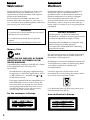 2
2
-
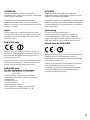 3
3
-
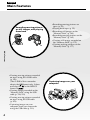 4
4
-
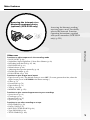 5
5
-
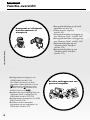 6
6
-
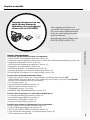 7
7
-
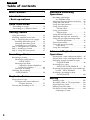 8
8
-
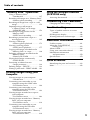 9
9
-
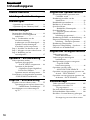 10
10
-
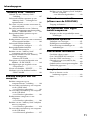 11
11
-
 12
12
-
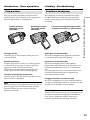 13
13
-
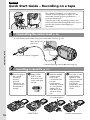 14
14
-
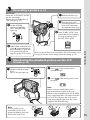 15
15
-
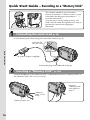 16
16
-
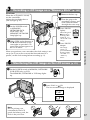 17
17
-
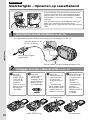 18
18
-
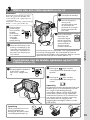 19
19
-
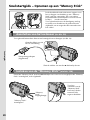 20
20
-
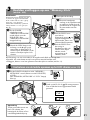 21
21
-
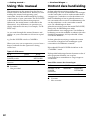 22
22
-
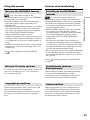 23
23
-
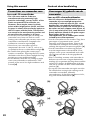 24
24
-
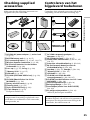 25
25
-
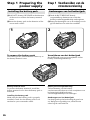 26
26
-
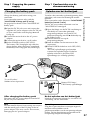 27
27
-
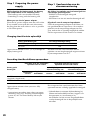 28
28
-
 29
29
-
 30
30
-
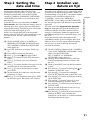 31
31
-
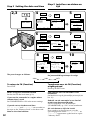 32
32
-
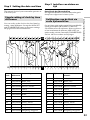 33
33
-
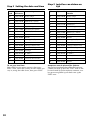 34
34
-
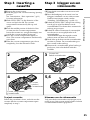 35
35
-
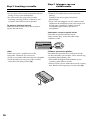 36
36
-
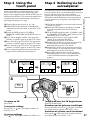 37
37
-
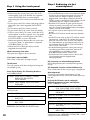 38
38
-
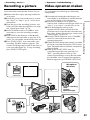 39
39
-
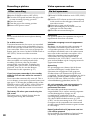 40
40
-
 41
41
-
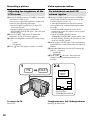 42
42
-
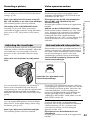 43
43
-
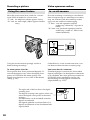 44
44
-
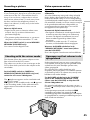 45
45
-
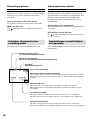 46
46
-
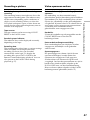 47
47
-
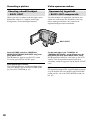 48
48
-
 49
49
-
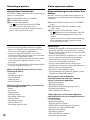 50
50
-
 51
51
-
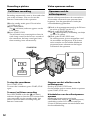 52
52
-
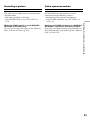 53
53
-
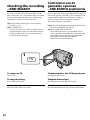 54
54
-
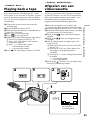 55
55
-
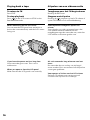 56
56
-
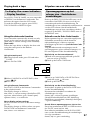 57
57
-
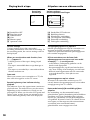 58
58
-
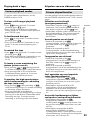 59
59
-
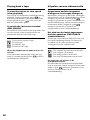 60
60
-
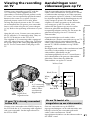 61
61
-
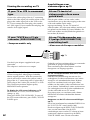 62
62
-
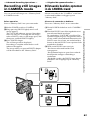 63
63
-
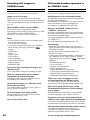 64
64
-
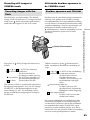 65
65
-
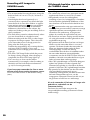 66
66
-
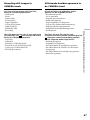 67
67
-
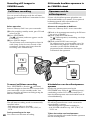 68
68
-
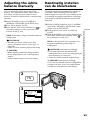 69
69
-
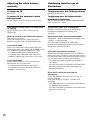 70
70
-
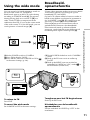 71
71
-
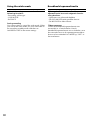 72
72
-
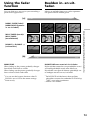 73
73
-
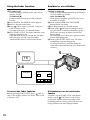 74
74
-
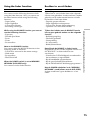 75
75
-
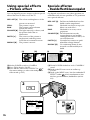 76
76
-
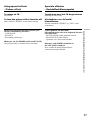 77
77
-
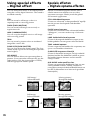 78
78
-
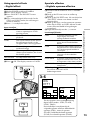 79
79
-
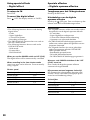 80
80
-
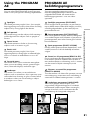 81
81
-
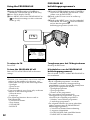 82
82
-
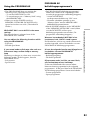 83
83
-
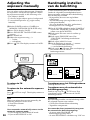 84
84
-
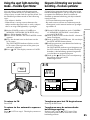 85
85
-
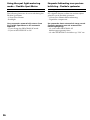 86
86
-
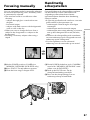 87
87
-
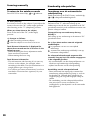 88
88
-
 89
89
-
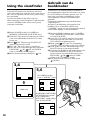 90
90
-
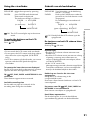 91
91
-
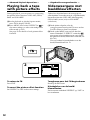 92
92
-
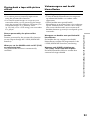 93
93
-
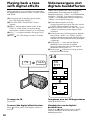 94
94
-
 95
95
-
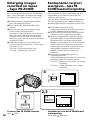 96
96
-
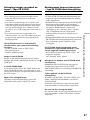 97
97
-
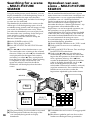 98
98
-
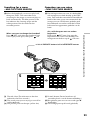 99
99
-
 100
100
-
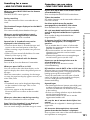 101
101
-
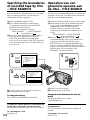 102
102
-
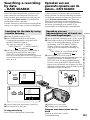 103
103
-
 104
104
-
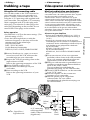 105
105
-
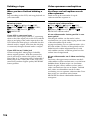 106
106
-
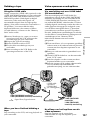 107
107
-
 108
108
-
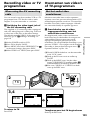 109
109
-
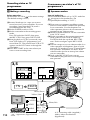 110
110
-
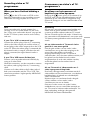 111
111
-
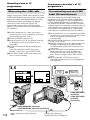 112
112
-
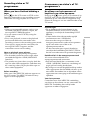 113
113
-
 114
114
-
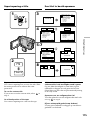 115
115
-
 116
116
-
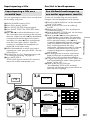 117
117
-
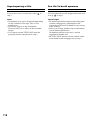 118
118
-
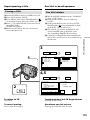 119
119
-
 120
120
-
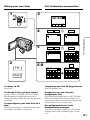 121
121
-
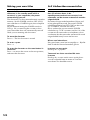 122
122
-
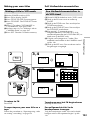 123
123
-
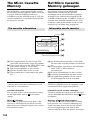 124
124
-
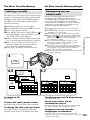 125
125
-
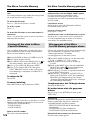 126
126
-
 127
127
-
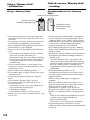 128
128
-
 129
129
-
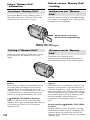 130
130
-
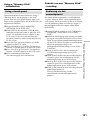 131
131
-
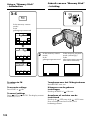 132
132
-
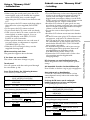 133
133
-
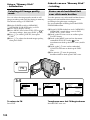 134
134
-
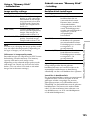 135
135
-
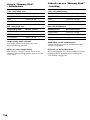 136
136
-
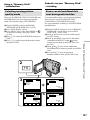 137
137
-
 138
138
-
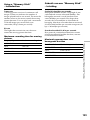 139
139
-
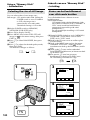 140
140
-
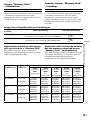 141
141
-
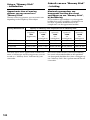 142
142
-
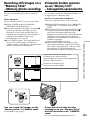 143
143
-
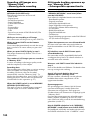 144
144
-
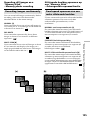 145
145
-
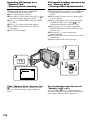 146
146
-
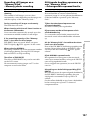 147
147
-
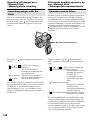 148
148
-
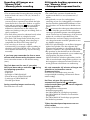 149
149
-
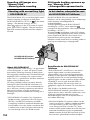 150
150
-
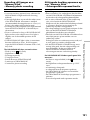 151
151
-
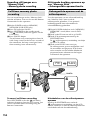 152
152
-
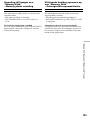 153
153
-
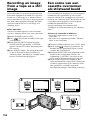 154
154
-
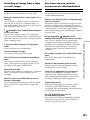 155
155
-
 156
156
-
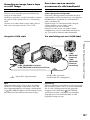 157
157
-
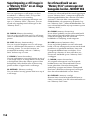 158
158
-
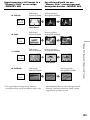 159
159
-
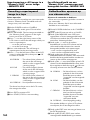 160
160
-
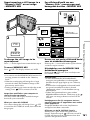 161
161
-
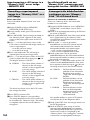 162
162
-
 163
163
-
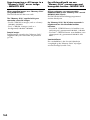 164
164
-
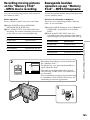 165
165
-
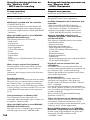 166
166
-
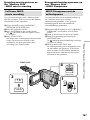 167
167
-
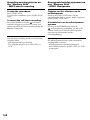 168
168
-
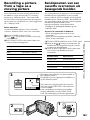 169
169
-
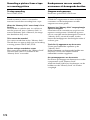 170
170
-
 171
171
-
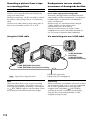 172
172
-
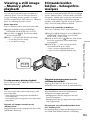 173
173
-
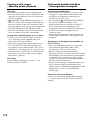 174
174
-
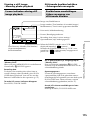 175
175
-
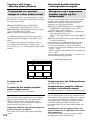 176
176
-
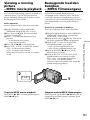 177
177
-
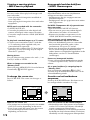 178
178
-
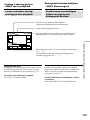 179
179
-
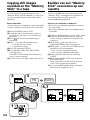 180
180
-
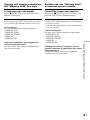 181
181
-
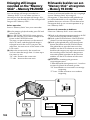 182
182
-
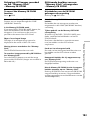 183
183
-
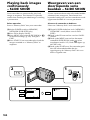 184
184
-
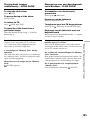 185
185
-
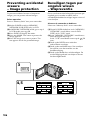 186
186
-
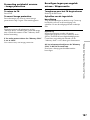 187
187
-
 188
188
-
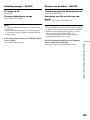 189
189
-
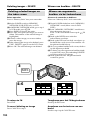 190
190
-
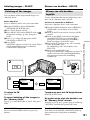 191
191
-
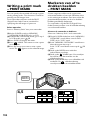 192
192
-
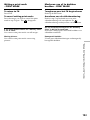 193
193
-
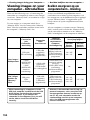 194
194
-
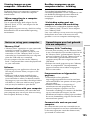 195
195
-
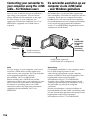 196
196
-
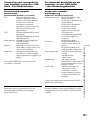 197
197
-
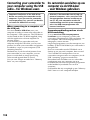 198
198
-
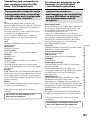 199
199
-
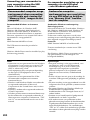 200
200
-
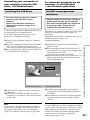 201
201
-
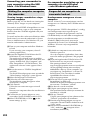 202
202
-
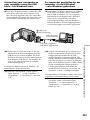 203
203
-
 204
204
-
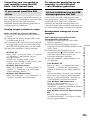 205
205
-
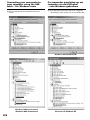 206
206
-
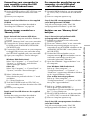 207
207
-
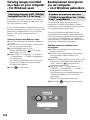 208
208
-
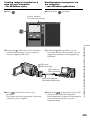 209
209
-
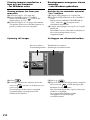 210
210
-
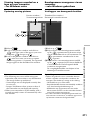 211
211
-
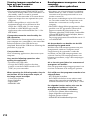 212
212
-
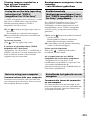 213
213
-
 214
214
-
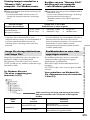 215
215
-
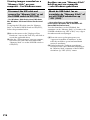 216
216
-
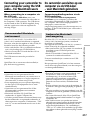 217
217
-
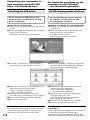 218
218
-
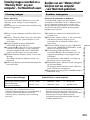 219
219
-
 220
220
-
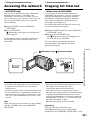 221
221
-
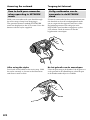 222
222
-
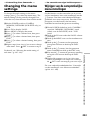 223
223
-
 224
224
-
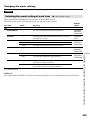 225
225
-
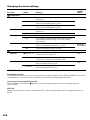 226
226
-
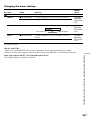 227
227
-
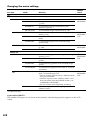 228
228
-
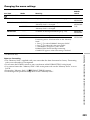 229
229
-
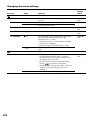 230
230
-
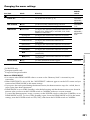 231
231
-
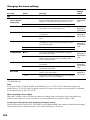 232
232
-
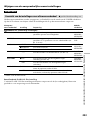 233
233
-
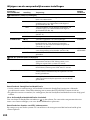 234
234
-
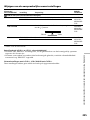 235
235
-
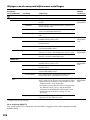 236
236
-
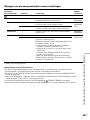 237
237
-
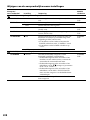 238
238
-
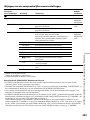 239
239
-
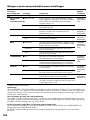 240
240
-
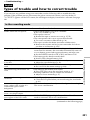 241
241
-
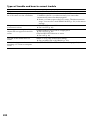 242
242
-
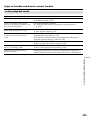 243
243
-
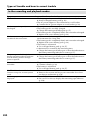 244
244
-
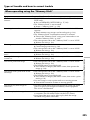 245
245
-
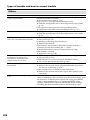 246
246
-
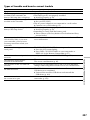 247
247
-
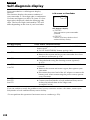 248
248
-
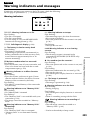 249
249
-
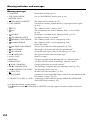 250
250
-
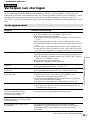 251
251
-
 252
252
-
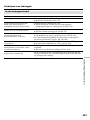 253
253
-
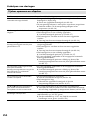 254
254
-
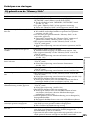 255
255
-
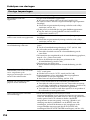 256
256
-
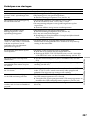 257
257
-
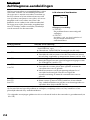 258
258
-
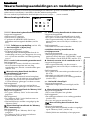 259
259
-
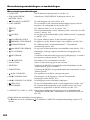 260
260
-
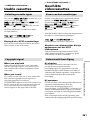 261
261
-
 262
262
-
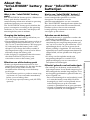 263
263
-
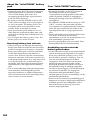 264
264
-
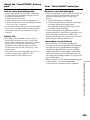 265
265
-
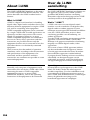 266
266
-
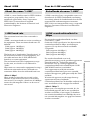 267
267
-
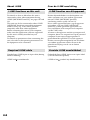 268
268
-
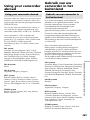 269
269
-
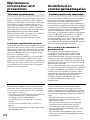 270
270
-
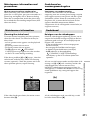 271
271
-
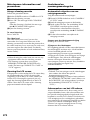 272
272
-
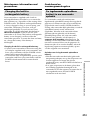 273
273
-
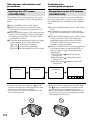 274
274
-
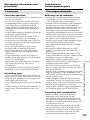 275
275
-
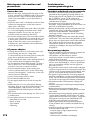 276
276
-
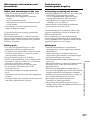 277
277
-
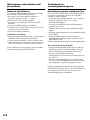 278
278
-
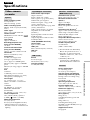 279
279
-
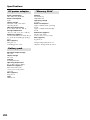 280
280
-
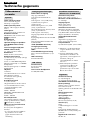 281
281
-
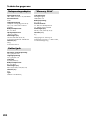 282
282
-
 283
283
-
 284
284
-
 285
285
-
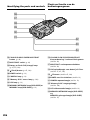 286
286
-
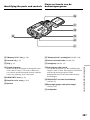 287
287
-
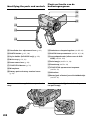 288
288
-
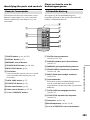 289
289
-
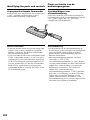 290
290
-
 291
291
-
 292
292
-
 293
293
-
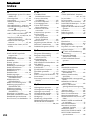 294
294
-
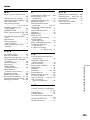 295
295
-
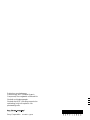 296
296
Sony DCR-IP45E Handleiding
- Categorie
- Camcorders
- Type
- Handleiding
- Deze handleiding is ook geschikt voor